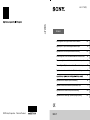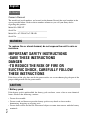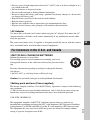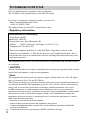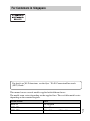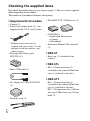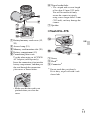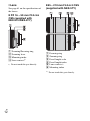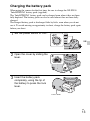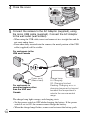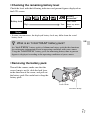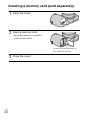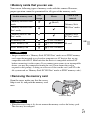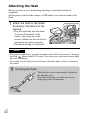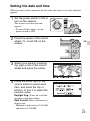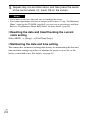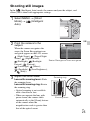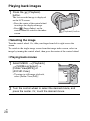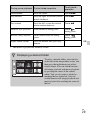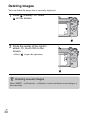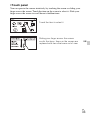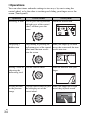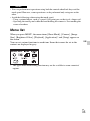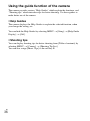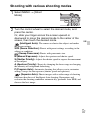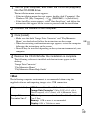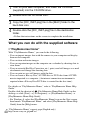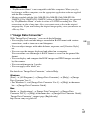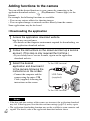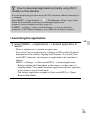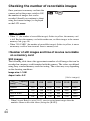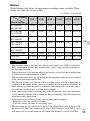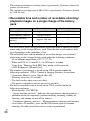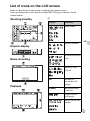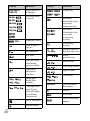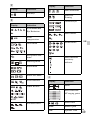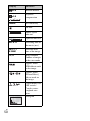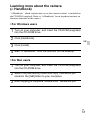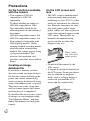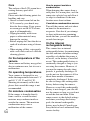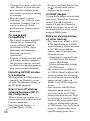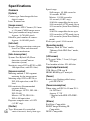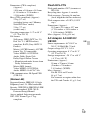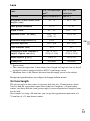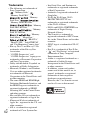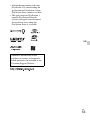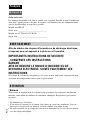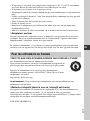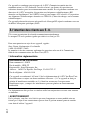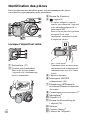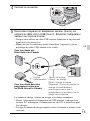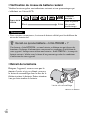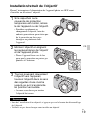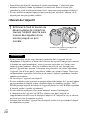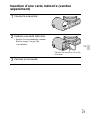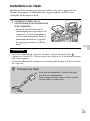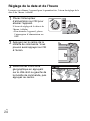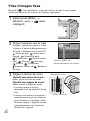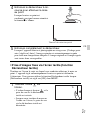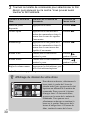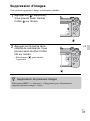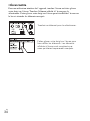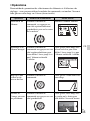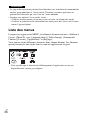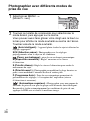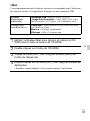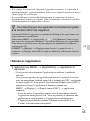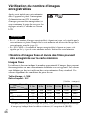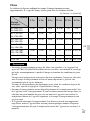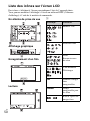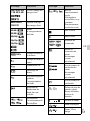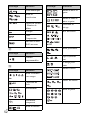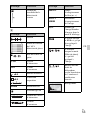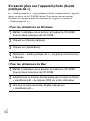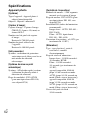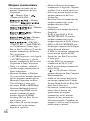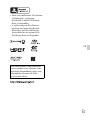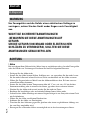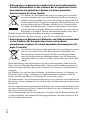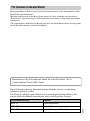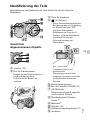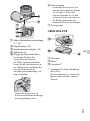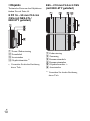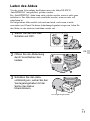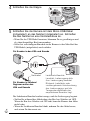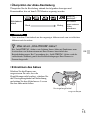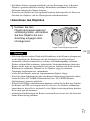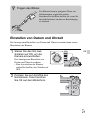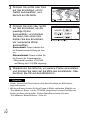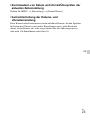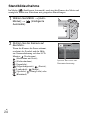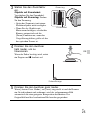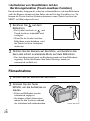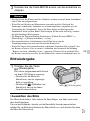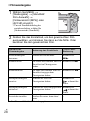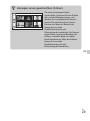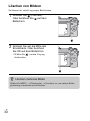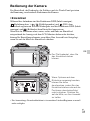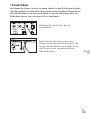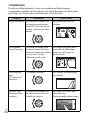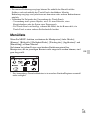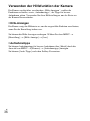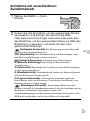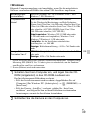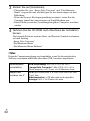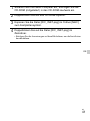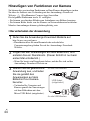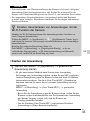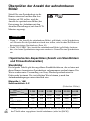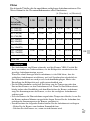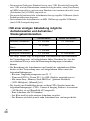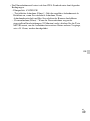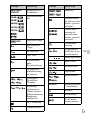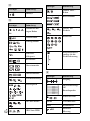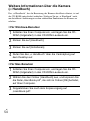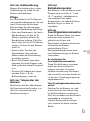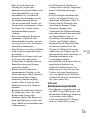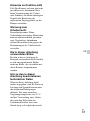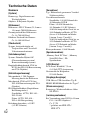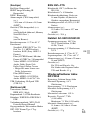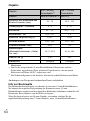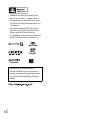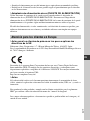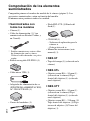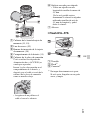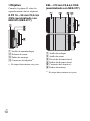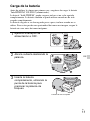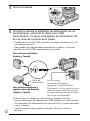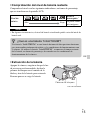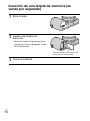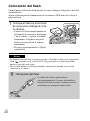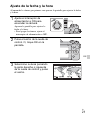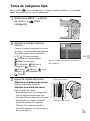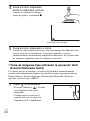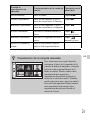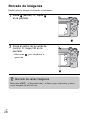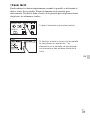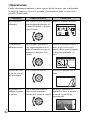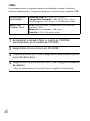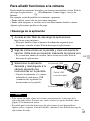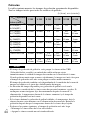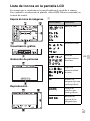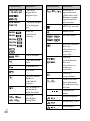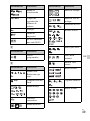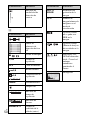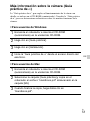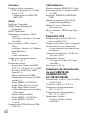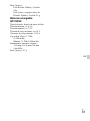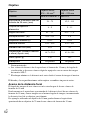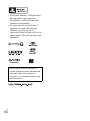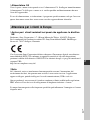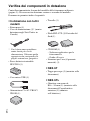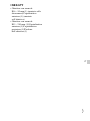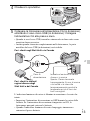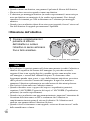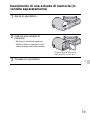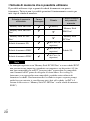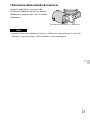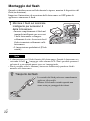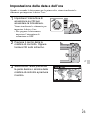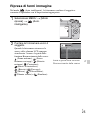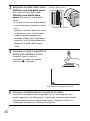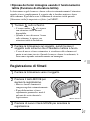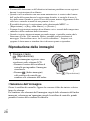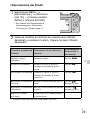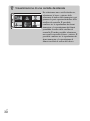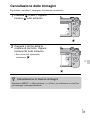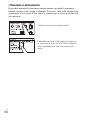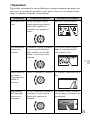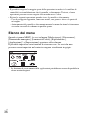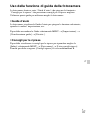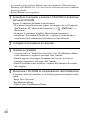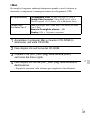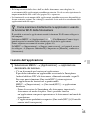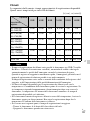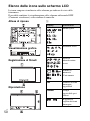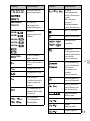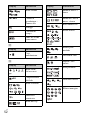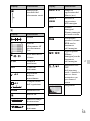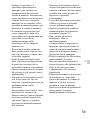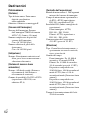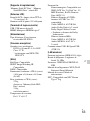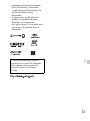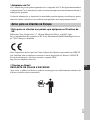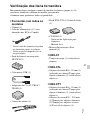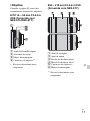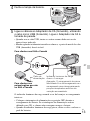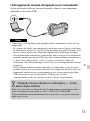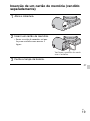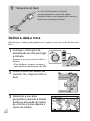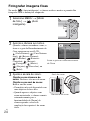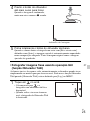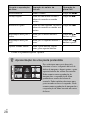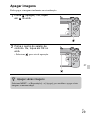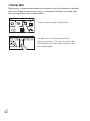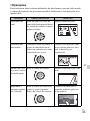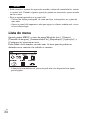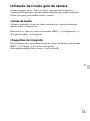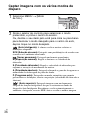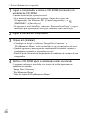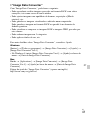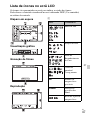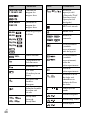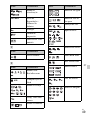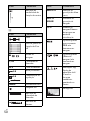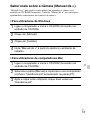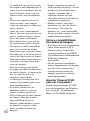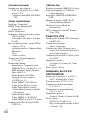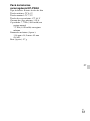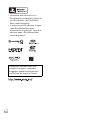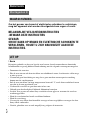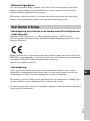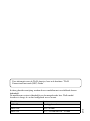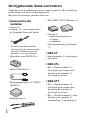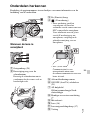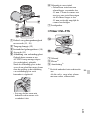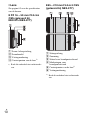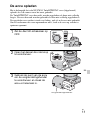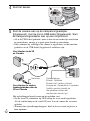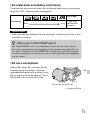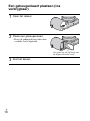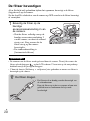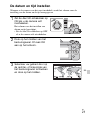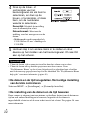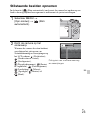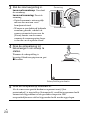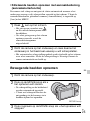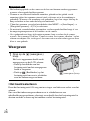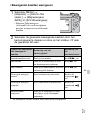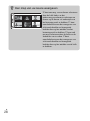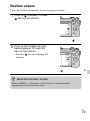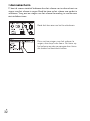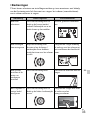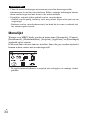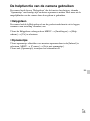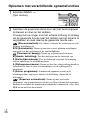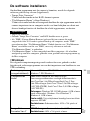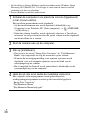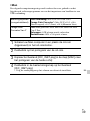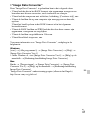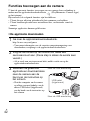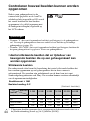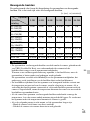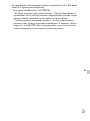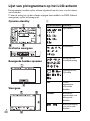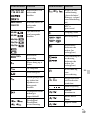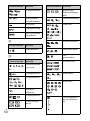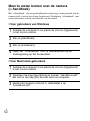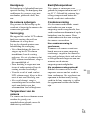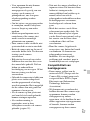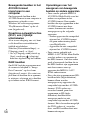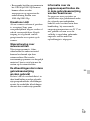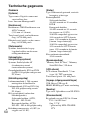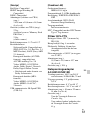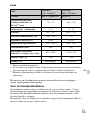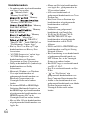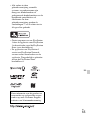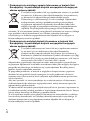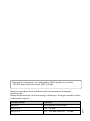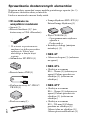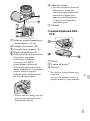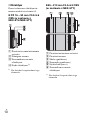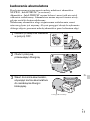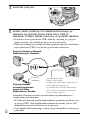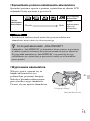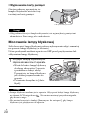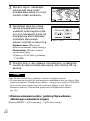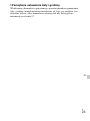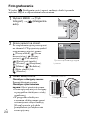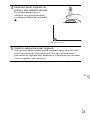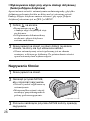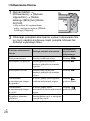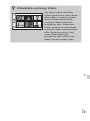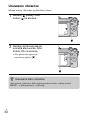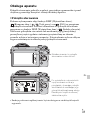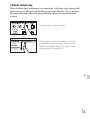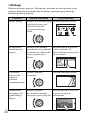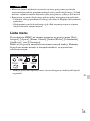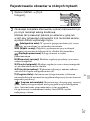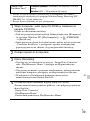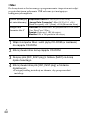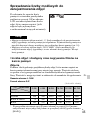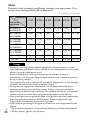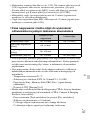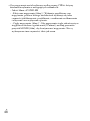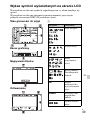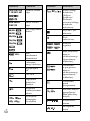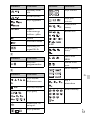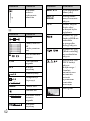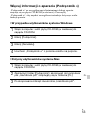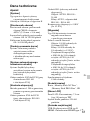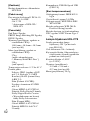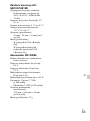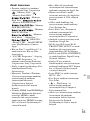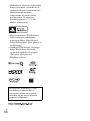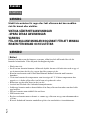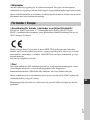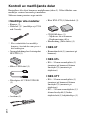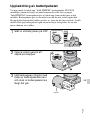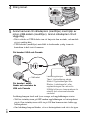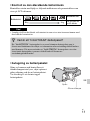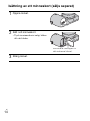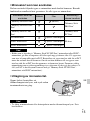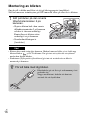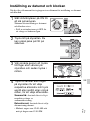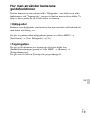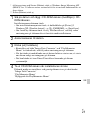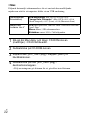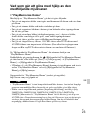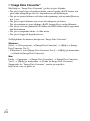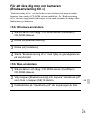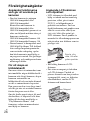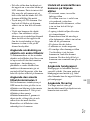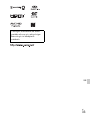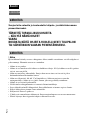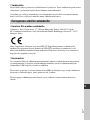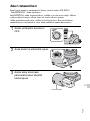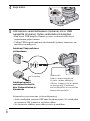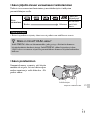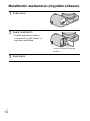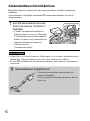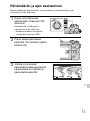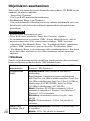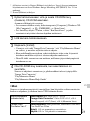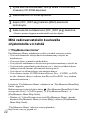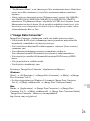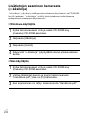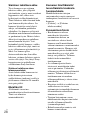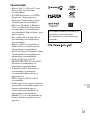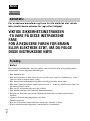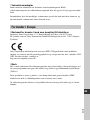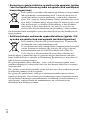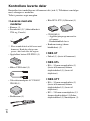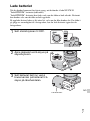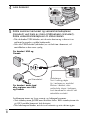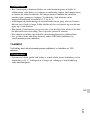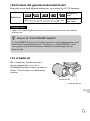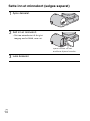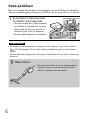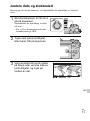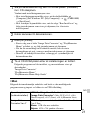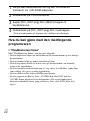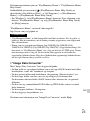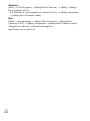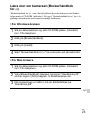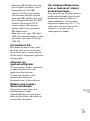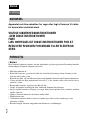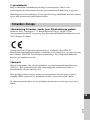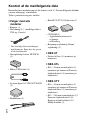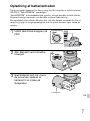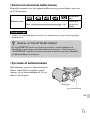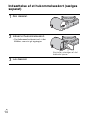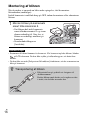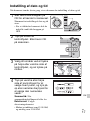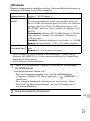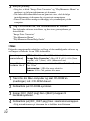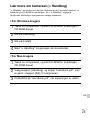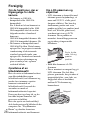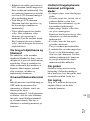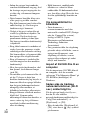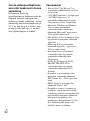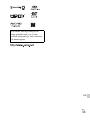U:\CX76500_kaihan_PL\4469371412\4469371412NEX5TCE\00COV-
NEX5TCE\010COV.fm
master: Right
NEX-5T
4-469-371-41(2)
4-469-37 1-41(2)
NEX-5T
E-mount
Interchangeable Lens Digital Camera/Instruction Manual GB
Appareil photo à objectif interchangeable/Mode d’emploi FR
Digitalkamera mit Wechselobjektiv/Gebrauchsanleitung DE
Cámara Digital de Lentes Intercambiables/Manual de instrucciones ES
Fotocamera digitale con obiettivo intercambiabile/Istruzioni per l’uso IT
Câmara Digital de Objetivas intercambiáveis/Manual de instruções PT
Digitale camera met verwisselbare lens/Gebruiksaanwijzing NL
PL
Digitalkamera med utbytbart objektiv/Handledning SE
Digitaalinen kamera vaihdettavalla objektiivilla/Käyttöopas FI
Digitalkamera med utskiftbart objektiv/Bruksanvisning NO
Digitalkamera med udskifteligt objektiv/Betjeningsvejledning DK
© 2013 Sony Corporation Printed in Thailand
U:\CX76500_kaihan_PL\4469371412\4469371412NEX5TCE\00COV-
NEX5TCE\100BCO.fm
master: Right
NEX-5T
4-469-371-41(2)

GB
2
Owner’s Record
The model and serial numbers are located on the bottom. Record the serial number in the
space provided below. Refer to these numbers whenever you call your Sony dealer
regarding this product.
Model No. NEX-5T
Serial No. ______________________________
Model No. AC-UB10C/AC-UB10D
Serial No. ______________________________
To reduce fire or shock hazard, do not expose the unit to rain or
moisture.
IMPORTANT SAFETY INSTRUCTIONS
-SAVE THESE INSTRUCTIONS
DANGER
-TO REDUCE THE RISK OF FIRE OR
ELECTRIC SHOCK, CAREFULLY FOLLOW
THESE INSTRUCTIONS
If the shape of the plug does not fit the power outlet, use an attachment plug adaptor of the
proper configuration for the power outlet.
[ Battery pack
If the battery pack is mishandled, the battery pack can burst, cause a fire or even chemical
burns. Observe the following cautions.
• Do not disassemble.
• Do not crush and do not expose the battery pack to any shock or force such as
hammering, dropping or stepping on it.
• Do not short circuit and do not allow metal objects to come into contact with the battery
terminals.
English
E-mount
WARNING
CAUTION

GB
3
• Do not expose to high temperature above 60°C (140°F) such as in direct sunlight or in a
car parked in the sun.
• Do not incinerate or dispose of in fire.
• Do not handle damaged or leaking lithium ion batteries.
• Be sure to charge the battery pack using a genuine Sony battery charger or a device that
can charge the battery pack.
• Keep the battery pack out of the reach of small children.
• Keep the battery pack dry.
• Replace only with the same or equivalent type recommended by Sony.
• Dispose of used battery packs promptly as described in the instructions.
[ AC Adaptor
Use the nearby wall outlet (wall socket) when using the AC Adaptor. Disconnect the AC
Adaptor from the wall outlet (wall socket) immediately if any malfunction occurs while
using the apparatus.
The power cord (mains lead), if supplied, is designed specifically for use with this camera
only, and should not be used with other electrical equipment.
[ RECYCLING LITHIUM-ION BATTERIES
Lithium-Ion batteries are recyclable.
You can help preserve our environment by returning your used
rechargeable batteries to the collection and recycling location nearest
you.
For more information regarding recycling of rechargeable batteries,
call toll free
1-800-822-8837, or visit http://www.call2recycle.org/
Caution: Do not handle damaged or leaking Lithium-Ion batteries.
[ Battery pack and lens (If lens supplied)
This device complies with Part 15 of the FCC Rules. Operation is subject to the following
two conditions:
(1) This device may not cause harmful interference, and (2) this device must accept any
interference received, including interference that may cause undesired operation.
CAN ICES-3 B/NMB-3 B
This equipment complies with FCC/IC radiation exposure limits set forth for an
uncontrolled environment and meets the FCC radio frequency (RF) Exposure Guidelines
in Supplement C to OET65 and RSS-102 of the IC radio frequency (RF) Exposure rules.
This equipment has very low levels of RF energy that are deemed to comply without
testing of specific absorption ratio (SAR).
For Customers in the U.S.A. and Canada
GB

GB
4
UL is an internationally recognized safety organization.
The UL Mark on the product means it has been UL Listed.
If you have any questions about this product, you may call:
Sony Customer Information Center
1-800-222-SONY (7669)
The number below is for the FCC related matters only.
[ Regulatory Information
This equipment must not be co-located or operated in conjunction with any other antenna
or transmitter.
[ CAUTION
You are cautioned that any changes or modifications not expressly approved in this manual
could void your authority to operate this equipment.
[ Note:
This equipment has been tested and found to comply with the limits for a Class B digital
device, pursuant to Part 15 of the FCC Rules.
These limits are designed to provide reasonable protection against harmful interference in
a residential installation. This equipment generates, uses, and can radiate radio frequency
energy and, if not installed and used in accordance with the instructions, may cause
harmful interference to radio communications. However, there is no guarantee that
interference will not occur in a particular installation. If this equipment does cause harmful
interference to radio or television reception, which can be determined by turning the
equipment off and on, the user is encouraged to try to correct the interference by one or
more of the following measures:
– Reorient or relocate the receiving antenna.
– Increase the separation between the equipment and receiver.
– Connect the equipment into an outlet on a circuit different from that to which the
receiver is connected.
– Consult the dealer or an experienced radio/TV technician for help.
For Customers in the U.S.A.
Declaration of Conformity
Trade Name: SONY
Model No.: NEX-5T
Responsible Party: Sony Electronics Inc.
Address: 16530 Via Esprillo, San Diego, CA 92127 U.S.A.
Telephone No.: 858-942-2230
This device complies with Part 15 of the FCC Rules. Operation is subject to the
following two conditions: (1) This device may not cause harmful interference, and (2)
this device must accept any interference received, including interference that may cause
undesired operation.

GB
5
The supplied interface cable must be used with the equipment in order to comply with the
limits for a digital device pursuant to Subpart B of Part 15 of FCC Rules.
This device complies with Industry Canada licence-exempt RSS standard(s).
Operation is subject to the following two conditions: (1) this device may not cause
interference, and (2) this device must accept any interference, including interference that
may cause undesired operation of the device.
[ Notice for the customers in the countries applying EU Directives
Manufacturer: Sony Corporation, 1-7-1 Konan Minato-ku Tokyo, 108-0075 Japan
For EU product compliance: Sony Deutschland GmbH, Hedelfinger Strasse 61, 70327
Stuttgart, Germany
Hereby, Sony Corporation, declares that this NEX-5T Interchangeable Lens Digital
Camera is in compliance with the essential requirements and other relevant provisions of
Directive 1999/5/EC. For details, please access the following URL:
http://www.compliance.sony.de/
[ Notice
If static electricity or electromagnetism causes data transfer to discontinue midway (fail),
restart the application or disconnect and connect the communication cable (USB, etc.)
again.
This product has been tested and found compliant with the limits set out in the EMC
regulation for using connection cables shorter than 3 meters (9.8 feet).
The electromagnetic fields at the specific frequencies may influence the picture and sound
of this unit.
For Customers in Canada
For Customers in Europe

GB
6
[ Disposal of Old Electrical & Electronic Equipment (Applicable in
the European Union and other European countries with separate
collection systems)
This symbol on the product or on its packaging indicates that this product
shall not be treated as household waste. Instead it shall be handed over to
the applicable collection point for the recycling of electrical and electronic
equipment. By ensuring this product is disposed of correctly, you will help
prevent potential negative consequences for the environment and human
health, which could otherwise be caused by inappropriate waste handling
of this product. The recycling of materials will help to conserve natural
resources. For more detailed information about recycling of this product,
please contact your local Civic Office, your household waste disposal service or the shop
where you purchased the product.
[ Disposal of waste batteries (applicable in the European Union
and other European countries with separate collection systems)
This symbol on the battery or on the packaging indicates that the battery
provided with this product shall not be treated as household waste.
On certain batteries this symbol might be used in combination with a
chemical symbol. The chemical symbols for mercury (Hg) or lead (Pb) are
added if the battery contains more than 0.0005% mercury or 0.004% lead.
By ensuring these batteries are disposed of correctly, you will help prevent
potentially negative consequences for the environment and human health which could
otherwise be caused by inappropriate waste handling of the battery. The recycling of the
materials will help to conserve natural resources.
In case of products that for safety, performance or data integrity reasons require a
permanent connection with an incorporated battery, this battery should be replaced by
qualified service staff only. To ensure that the battery will be treated properly, hand over
the product at end-of-life to the applicable collection point for the recycling of electrical
and electronic equipment.
For all other batteries, please view the section on how to remove the battery from the
product safely.
Hand the battery over to the applicable collection point for the recycling of waste batteries.
For more detailed information about recycling of this product or battery, please contact
your local Civic Office, your household waste disposal service or the shop where you
purchased the product.

GB
7
For Customers in Singapore
For details on Wi-Fi functions, see the flyer “Wi-Fi Connection/One-touch
(NFC) Guide.”
This manual covers several models supplied with different lenses.
The model name varies depending on the supplied lens. The available model varies
depending on the countries/regions.
Model name Lens
NEX-5T Not supplied
NEX-5TL E16 – 50 mm
NEX-5TY E55 – 210 mm and E16 – 50 mm

GB
8
Preparing the camera
Checking the supplied items
First check the model name of your camera (page 7). The accessories supplied
differ depending on the model.
The number in parentheses indicates the quantity.
x
Supplied with all models
• Camera (1)
• Power cord (mains lead) (1)* (not
supplied in the U.S.A. and Canada)
* Multiple power cords may be
supplied with your camera. Use the
appropriate one that matches your
country/region.
• Rechargeable battery pack
NP-FW50 (1)
• Micro USB cable (1)
• AC adaptor AC-UB10C/UB10D
(1)
• Shoulder strap (1)
• Flash HVL-F7S (1)/Flash case (1)
•CD-ROM (1)
– Application Software for
α camera
– α Handbook
• Instruction Manual (This manual)
(1)
x
NEX-5T
• Body cap (1) (attached to the
camera)
x
NEX-5TL
• E16 – 50 mm zoom lens (1)
(attached to the camera)/Front lens
cap (1) (attached to the lens)
x
NEX-5TY
• E16 – 50 mm zoom lens (1)
(attached to the camera)/Front lens
cap (1) (attached to the lens)
• E55 – 210 mm zoom lens (1)/Front
lens cap (1)/Rear lens cap (1)/Lens
hood (1)

GB
9
GB
Identifying parts
See the pages in parentheses for details on operation for the parts.
When the lens is removed
A Shutter button (26)
B Hook for shoulder strap
Attach the shoulder strap to prevent
damage caused by dropping the
camera.
C Fn (Function) button
D (N mark)
• This mark indicates the touch
point for connecting the camera
and an NFC-enabled
Smartphone.
For details on the location of the
N mark on your Smartphone,
refer to the operating instructions
of the Smartphone.
• NFC (Near Field
Communication) is an
international standard of short-
range wireless communication
technology.
E Remote sensor
F ON/OFF (Power) switch (23)
G AF illuminator/Self-timer lamp/
Smile Shutter lamp
H Smart Accessory Terminal 2
1)
I Microphone
2)
J Lens (18)
K Lens release button (19)
L Mount
M Image sensor
3)
N Lens contacts
3)

GB
10
1)
Accessories for the Smart
Accessory Terminal can also be
attached.
You cannot use the [Self-portrait
Self-timer] function when a flash
HVL-F7S (supplied) or accessories
are attached to the Smart Accessory
Terminal 2.
2)
Do not cover this part during movie
recording.
3)
Do not touch this part directly.
A Image sensor position mark
B Wi-Fi sensor (built-in)
C Charge lamp
D Micro USB terminal
E HDMI terminal
F LCD screen/Touch panel
4)
G (Playback) button (28)
H Control dial (32)
I MOVIE button (27)
J Soft key A (32)
K Control wheel (31)
L Soft key C (32)
M Soft key B (32)
4)
• You can adjust the LCD screen to
an easily viewable angle and shoot
from any position.
• Tilt the LCD screen upward about
180 degrees when you take a self-
portrait. The 3-second delay self-
timer is automatically selected in
the default setting.
• When storing the LCD screen after
Self-portrait shooting, lower the
LCD screen completely until it fits
against the camera body, then slide
the LCD screen upward until both
the bottoms of the LCD screen and
the camera body are aligned.

GB
11
GB
A Battery/memory card cover (13,
20)
B Access lamp (21)
C Memory card insertion slot (20)
D Battery compartment (13)
E Connection plate cover
Use this when using an AC-PW20
AC Adaptor (sold separately).
Insert the connection plate into the
battery compartment, and then pass
the cord through the connection
plate cover as shown below.
• Make sure that the cord is not
pinched when you close the
cover.
F Tripod socket hole
• Use a tripod with a screw length
of less than 5.5 mm (7/32 inch).
You will be unable to firmly
secure the camera to tripods
using screws longer than 5.5 mm
(7/32 inch), and may damage the
camera.
G Speaker
x
Flash HVL-F7S
A Screw
B Flash
1)
C Connector
1)
1)
Do not touch this part directly.
If it is dirty, wipe it off with a soft
clean cloth.

GB
12
x
Lens
See page 61 on the specifications of
the lenses.
E PZ 16 – 50 mm F3.5-5.6
OSS (supplied with
NEX-5TL/NEX-5TY)
A Zooming/Focusing ring
B Zooming lever
C Mounting index
D Lens contacts
1)
1)
Do not touch this part directly.
E55 – 210 mm F4.5-6.3 OSS
(supplied with NEX-5TY)
A Focusing ring
B Zooming ring
C Focal-length scale
D Focal-length index
E Lens contacts
1)
F Mounting index
1)
Do not touch this part directly.

GB
13
GB
Charging the battery pack
When using the camera for the first time, be sure to charge the NP-FW50
“InfoLITHIUM” battery pack (supplied).
The “InfoLITHIUM” battery pack can be charged even when it has not been
fully depleted. The battery pack can also be used when it has not been fully
charged.
The charged battery pack is discharged little by little, even when you do not
use it. To avoid missing an opportunity to shoot, charge the battery pack again
before you shoot.
1
Set the power switch to OFF.
2
Open the cover by sliding the
lever.
3
Insert the battery pack
completely, using the tip of
the battery to press the lock
lever.
Lock lever

GB
14
4
Close the cover.
5
Connect the camera to the AC Adaptor (supplied), using
the micro USB cable (supplied). Connect the AC Adaptor
to the wall outlet (wall socket).
• When using the USB cable, insert and remove it in a straight line and do
not exert undue force.
• Even when fully inserted into the camera, the metal portion of the USB
cable (supplied) will be visible.
Charge lamp
Lit: Charging
Off: Charging finished
Flashing: Charging error or
charging temporarily stopped
because the temperature is
outside the recommended
range.
The charge lamp lights orange, and charging starts.
• Set the power switch to OFF while charging the battery. If the power
switch is set to ON, the camera cannot charge the battery.
• When the charge lamp flashes, remove and re-insert the battery pack.
Power cord
(Mains lead)
For customers in the
USA and Canada
For customers in
countries/regions other
than the USA and
Canada

GB
15
GB
• If the charge lamp on the camera flashes when the AC Adaptor is connected to the
wall outlet (wall socket), this indicates that charging is temporarily stopped
because the temperature is outside the recommended range. When the temperature
gets back within the appropriate range, the charging resumes. We recommend
charging the battery pack in an ambient temperature of between 10 °C and 30 °C
(50 ºF and 86 ºF).
• The charge lamp may flash quickly when the battery pack is used for the first time,
or the battery pack has not been used for a long time. In such cases, remove the
battery pack and re-insert it, and then charge the battery pack.
• Do not try to charge the battery pack again right after it has been charged, or when
it has not been used after being charged. Doing so will affect the performance of
the battery pack.
• When charging is finished, disconnect the AC Adaptor from the wall outlet (wall
socket).
• Be sure to use only genuine Sony brand battery packs, micro USB cable (supplied)
and AC Adaptor (supplied).
x
Charging time
The charging time is approximately 280 minutes using the AC Adaptor
(supplied).
• The above charging time applies when charging a fully depleted battery pack
(supplied) at a temperature of 25 °C (77 °F). Charging time may take longer
depending on conditions of use and circumstances.
Notes
Notes

GB
16
x
Charging by connecting to a computer
The battery pack can be charged by connecting the camera to a computer using
a micro USB cable.
• Note the following points when charging via a computer:
– If the camera is connected to a laptop computer that is not connected to a power
source, the laptop battery level decreases. Do not leave the camera connected to
a computer for an extended period of time.
– Do not turn on/off or restart the computer, or wake the computer to resume from
sleep mode when a USB connection has been established between the computer
and the camera. That may cause the camera to malfunction. Before turning on/
off, or restarting the computer or waking the computer from sleep mode,
disconnect the camera from the computer.
– We do not guarantee operation with all computers. No guarantees are made for
charging using a custom-built computer, a modified computer, or charging via a
USB hub. You may not be able to operate the camera properly, depending on the
types of USB devices you are using at the same time.
Notes
z Using your camera abroad — Power source
You can use your camera and AC Adaptor in any countries/regions where the
power supply is within 100 V to 240 V AC, 50 Hz/60 Hz.
An electronic voltage transformer is unnecessary and its use may cause a
malfunction.

GB
17
GB
x
Checking the remaining battery level
Check the level with the following indicators and percent figures displayed on
the LCD screen.
• In some circumstances, the displayed battery level may differ from the actual
battery level.
x
Removing the battery pack
Battery level
“Battery
exhausted.”
High Low
You cannot
shoot any more
image.
Notes
Turn off the camera, make sure that the
access lamp is not lit, slide the lock lever
in the direction of the arrow, and pull out
the battery pack. Be careful not to drop the
battery pack.
Access lamp
z What is an “InfoLITHIUM” battery pack?
An “InfoLITHIUM” battery pack is a lithium-ion battery pack that has functions
for exchanging information related to operating conditions with your camera.
Using the “InfoLITHIUM” battery pack, the remaining battery time in percent
figures is displayed according to the operating conditions of your camera.
Lock lever

GB
18
Attaching/removing the lens
Set the power switch of the camera to OFF before you attach or remove the
lens.
• When attaching a lens, do not press the lens release button.
• Do not use excessive force when attaching a lens.
• The Mount Adaptor (sold separately) is required to use an A-mount lens (sold
separately). For details, refer to the operating manual supplied with the Mount
Adaptor.
• When using a lens equipped with a tripod socket, attach the socket on the lens side
to the tripod to maintain balance.
1
If the cap or the packaging lid
is attached, remove it from the
camera or the lens.
• Quickly change the lens somewhere
away from dusty locations so as to
keep dust or debris from getting
inside the camera.
2
Mount the lens by aligning the
white index marks on the lens
and the camera.
• Hold the camera’s face downward
to prevent the dust from entering
into the camera.
3
While pushing the lens lightly
toward the camera, turn the
lens clockwise until it clicks
into the locked position.
• Be sure to put the lens on straight.
Notes

GB
19
GB
x
Removing the lens
• If dust or debris gets inside the camera while you are changing the lens and
adheres to the surface of the image sensor (the part that converts the light source to
a digital signal), it may appear as dark spots on the image, depending on the
shooting environment. The camera vibrates slightly when it is turned off, due to
the anti-dust function, to prevent dust from adhering to the image sensor.
However, attach or remove the lens quickly somewhere away from dusty
locations.
• Do not leave the camera with the lens removed.
• When you want to use body caps or rear lens caps, please purchase ALC-B1EM
(Body cap) or ALC-R1EM (Rear lens cap) (sold separately).
• When you use a lens with a power zoom, set the power switch of the camera to
OFF and confirm that the lens is completely retracted before switching lenses. If
the lens has not retracted, do not press the lens in by force.
• When attaching the camera to a tripod, be sure not to touch the zooming/focusing
ring.
1
Press the lens release button
all the way in and turn the lens
counterclockwise until it
stops.
Lens release button
Notes

GB
20
Inserting a memory card (sold separately)
1
Open the cover.
2
Insert a memory card.
• Insert the memory card until it
clicks as illustrated.
Check on the direction of
the notched corner.
3
Close the cover.

GB
21
GB
x
Memory cards that you can use
You can use following types of memory cards with this camera. However,
proper operation cannot be guaranteed for all types of the memory cards.
• Images recorded on a “Memory Stick XC-HG Duo” media or an SDXC memory
card cannot be imported to or played on computers or AV devices that are not
compatible with exFAT. Make sure that the device is compatible with exFAT
before connecting it to the camera. If you connect your camera to an incompatible
device, you may be prompted to format the card. Never format the card in
response to this prompt, as doing so will erase all data on the card. (exFAT is the
file system used on “Memory Stick XC-HG Duo” media or SDXC memory cards.)
x
Removing the memory card
• When the access lamp is lit, do not remove the memory card or the battery pack.
The data may be corrupted.
Usable memory card
Still
image
Movie
Term in this
manual
“Memory Stick PRO Duo”
media
(Mark2)
“Memory Stick
PRO Duo” media
“Memory Stick PRO-HG
Duo” media
“Memory Stick XC-HG
Duo” media
“Memory Stick
XC Duo” media
SD memory card (Class 4 or more)
SD cardSDHC memory card (Class 4 or more)
SDXC memory card (Class 4 or more)
Notes
Open the cover, make sure that the access
lamp is not lit, and push the memory card
once.
Access lamp
Notes

GB
22
Attaching the flash
When you want to use a flash during shooting, attach the flash device
(supplied).
Set the power switch of the camera to OFF before you attach or remove the
flash.
• The power for the flash is provided from the camera. When the camera is charging
the flash, blinks on the LCD screen. You cannot press the shutter button when
this icon is blinking.
• You cannot use the [Self-portrait Self-timer] function when a flash is attached to
the camera.
1
Attach the flash to the Smart
Accessory Terminal 2 of the
camera.
• Plug the flash fully into the Smart
Accessory Terminal 2 of the
camera, and fasten the screw
securely. Make sure that the flash is
attached to the camera securely.
• The default setting is [Autoflash].
Notes
z Carrying the flash
The flash case can be conveniently attached to
the shoulder strap.
Store the flash in the case when you are not
using it to protect it from harm.

GB
23
GB
Setting the date and time
When you turn on the camera for the first time, the screen to set date and time
appears.
1
Set the power switch to ON to
turn on the camera.
The screen to set date and time
appears.
• To turn off the camera, set the
power switch to OFF.
2
Press the center of the control
wheel. Or, touch OK on the
screen.
3
Select your area by pressing
the right or left of the control
wheel and press the center.
4
Press the left or right of the
control wheel to select each
item, and press the top or
bottom, or turn it to select the
numeric value.
Daylight Svg.: Turns on or off the
daytime saving time setting.
Date Format: Selects the format to
display date.
• Midnight is indicated as 12:00 AM,
and noon as 12:00 PM.

GB
24
• You cannot set the date, time and area by touching the screen.
• You cannot superimpose the date on images on this camera. Using “PlayMemories
Home” stored on the CD-ROM (supplied), you can save or print images with date.
Refer to “PlayMemories Home Help Guide” for more details (page 40).
x
Resetting the date and time/Checking the current
clock setting
Select MENU t [Setup] t [Date/Time Setup].
x
Maintaining the date and time setting
This camera has an internal rechargeable battery for maintaining the date and
time and other settings regardless of whether the power is on or off, or the
battery is installed or not. For details, see page 54.
5
Repeat step 4 to set other items, and then press the center
of the control wheel. Or, touch OK on the screen.
Notes

GB
25
GB
Mastering the basic operation
Shooting still images
In the (Intelligent Auto) mode, the camera analyzes the subject, and
allows you to shoot with appropriate settings.
1
Select MENU t [Shoot
Mode] t (Intelligent
Auto).
2
Point the camera to the
subject.
When the camera recognizes the
scene, the Scene Recognition icon
and guide appear on the LCD screen:
(Night Scene), (Tripod Night
Scene), (Night Portrait),
(Backlight), (Backlight
Portrait), (Portrait),
(Landscape), (Macro),
(Spotlight), (Low Brightness),
or (Baby).
Scene Recognition icon and guide
3
Adjust the zoom scale.
Lens with zooming lever: Slide
the zooming lever.
Lens with zooming ring: Rotate
the zooming ring.
• Optical zooming is not available
with a fixed focus lens.
• When you operate the lens with
power zoom, the camera shifts
automatically to the [Zoom] feature
of the camera when the
magnification scale is greater than
that of the optical zoom.
Zooming ring
Zooming lever

GB
26
x
Shooting still images using touch operation (Touch
Shutter function)
The camera adjusts the focus and releases the shutter automatically when you
simply touch the subject that you want to focus on the screen. You can use the
Touch Shutter function when [Touch Shutter] is set to [On] in the MENU.
4
Press the shutter button
halfway down to focus.
When the focus is confirmed, beeps
sound and z lights up.
Focus indicator
5
Press the shutter button fully down.
When the camera detects and shoots a face with [Auto Port. Framing] set
to [Auto], the captured image is automatically trimmed into a suitable
composition. Both the original and the trimmed images are saved.
1
Touch on the screen.
• The icon changes to and the
touch shutter shooting becomes
available.
• When you touch the icon on the
screen again, Touch Shutter
shooting is disabled.
2
Point the camera to the subject, then touch the subject on
the screen that you want to focus.
• The Auto Focus area is displayed on the screen where you touched it.
When the focus is confirmed, the camera shoots an image automatically.

GB
27
GB
Recording movies
• The sound of the camera and the lens in operation might be recorded while
recording a movie.
• When you use a lens with a power zoom and find the sound of the zooming ring
during recording distracting, it is recommended that you use the zooming lever.
When you move the zooming lever, place your finger lightly on the lever and
operate so that you do not flip the lever.
• You can disable the sound recording by selecting MENU t [Setup] t [Movie
Audio Rec] t [Off].
• The continuous recording time of a movie depends on the ambient temperature or
the condition of the camera.
• When you are recording continuously for a long time, you may feel that the
camera is warm. This is normal. Also, “Internal temp. high. Allow it to cool.” may
appear. In such cases, turn the camera off and wait until the camera is ready to
shoot again.
1
Point the camera to the subject.
2
Press the MOVIE button to
start recording.
• Focus and brightness are adjusted
automatically.
• You can focus quickly by pressing
the shutter button down halfway
while recording.
MOVIE button
3
Press the MOVIE button again to stop recording.
Notes

GB
28
Playing back images
x
Selecting the image
Turn the control wheel. Or, slide your finger from left to right across the
screen.
To switch to the single-image screen from the image index screen, select an
image by turning the control wheel, then press the center of the control wheel.
x
Playing back movies
1
Press the (Playback)
button.
The last recorded image is displayed
on the LCD screen.
• Press the center of the control wheel
to enlarge the displayed image.
• Press (Image Index) on the
control wheel to switch to the index
screen.
(Playback) button
1
Select MENU t [Playback]
t [Still/Movie Select] t
[Folder View(MP4)] or
[AVCHD View].
• To return to still image playback,
select [Folder View(Still)].
2
Turn the control wheel to select the desired movie, and
press the center. Or, touch the desired movie.

GB
29
GB
* The movie is played back frame-by-frame.
During movie playback Control wheel operation
Touch panel
operation
Pause/resume Press the center. Touch X/N.
Fast-forward Press the right, or turn the control
wheel clockwise.
Touch M.
Fast-rewind Press the left, or turn the control
wheel counterclockwise.
Touch m.
Forward slow playback Turn clockwise during pause. Touch
during pause.
Reverse slow playback* Turn counterclockwise during
pause.
Touch
during pause.
Adjust sound volume Press the bottom, then press top/
bottom.
–
z Displaying a desired folder
To select a desired folder, select the bar
on the left of the image index screen, and
then press the top/bottom parts of the
control wheel. You can switch between
still image playback and movie playback
by pressing the center of the control
wheel. You can also select a folder by
touching the bar on the left. You can
switch between still image playback and
movie playback by touching the center of
the bar.

GB
30
Deleting images
You can delete the image that is currently displayed.
1
Press (Delete). Or, touch
on the screen.
2
Press the center of the control
wheel. Or, touch OK on the
screen.
• Select to quit the operation.
z Deleting several images
Select MENU t [Playback] t [Delete] to select and delete several images at
the same time.

GB
31
GB
Operating the camera
The control wheel, control dial, soft keys and touch panel allow you to use
various functions of the camera.
x
Control wheel
When shooting, DISP (Display Contents), (Exposure Comp.),
(Drive Mode) and (ISO) functions are assigned to the control wheel. When
playing back, DISP (Display Contents) and (Image Index) functions are
assigned to the control wheel.
When you turn or press the top/bottom/right/left parts of the control wheel
following the on-screen display, you can select setting items. Your selection is
determined when you press the center of the control wheel.
• The application downloading function may not be available in some countries/
regions.
The arrow means you can turn
the control wheel.
When options are displayed
on the screen, you can browse
through them by turning or
pressing the top/bottom/left/
right parts of the control wheel.
Press the center to make your
choice.

GB
32
x
Control dial
You can set the aperture value and shutter speed, etc. by turning the control
dial. The setting value assigned to the control dial changes for each shooting
mode.
x
Soft keys
The soft keys have different roles, depending on the context.
The assigned role (function) of each soft key is shown on the screen.
To use the function shown at the upper right corner of the screen, press soft
key A. To use the function shown at the lower right corner of the screen, press
soft key B. To use the function shown at the center, press the center of the
control wheel (soft key C).
In this manual, the soft keys are indicated by the icon or the function shown on
the screen.
Control dial
Aperture value and shutter
speed, etc.
In this case, soft key A
works as the MENU
(Menu) button, and soft
key B as the (Send to
Smartphone) button.
A
B
C

GB
33
GB
x
Touch panel
You can operate the camera intuitively by touching the screen or sliding your
finger across the screen. Touch the item on the screen to select it. Slide your
finger across the screen to scroll down to hidden items.
Touch the item to select it.
Sliding your finger across the screen
scrolls the items. Items on the screen are
replaced with items that were out of view.

GB
34
x
Operations
You can select items and make settings in two ways; by one is using the
control wheel, or by the other is touching and sliding your finger across the
screen (Touch panel).
Operation Control wheel Touch panel
Selecting an item Turn or press the top/bottom/
left/right parts of the control
wheel, and then press the
center.
Touch the desired item.
Displaying a
hidden item
Keep turning or pressing the
top/bottom parts of the control
wheel until the item scrolls
onto the screen.
Slide your finger up or down
across the screen until the item
scrolls into view.
Setting a value or
adjusting the
defocusing level
Turn the control wheel. Slide the indicator with your
finger.
Playing the next
or the previous
image
Turn the control wheel or press
the left/right parts of the
control wheel.
Slide your finger left or right
across the playback screen.

GB
35
GB
• You can perform most operations using both the control wheel/soft keys and the
touch panel. However, some operations can be performed only using one or the
other.
• Avoid the followings when using the touch panel:
– Using a pointed object, such as a pencil, ball-point pen, or the tip of a finger nail.
– Operating the touch panel while the hand holding the camera is also touching the
screen elsewhere.
Menu list
When you press MENU, the menu items [Shoot Mode], [Camera], [Image
Size], [Brightness/Color], [Playback], [Application]* and [Setup] appear on
the screen.
You can set various functions in each item. Items that cannot be set in the
context are displayed in gray.
* The application downloading function may not be available in some countries/
regions.
Notes

GB
36
Using the guide function of the camera
The camera provides various “Help Guides” which explain the functions, and
“Shooting tips” which introduce tips for better shooting. Use these guides to
make better use of the camera.
x
Help Guides
The camera displays the Help Guides to explain the selected function, when
you change the setting, etc.
You can hide the Help Guides by selecting MENU t [Setup] t [Help Guide
Display] t [Off].
x
Shooting tips
You can display shooting tips for better shooting from [Table of contents] by
selecting MENU t [Camera] t [Shooting Tip List].
You can also assign [Shoot. Tips] to the soft key B.

GB
37
GB
Using the recording functions
Shooting with various shooting modes
1
Select MENU t [Shoot
Mode].
2
Turn the control wheel to select the desired mode, and
press the center.
Or, slide your finger across the screen upward or
downward to move the desired mode to the center of the
screen, then touch the desired mode.
(Intelligent Auto): The camera evaluates the subject and makes
the proper settings.
SCN (Scene Selection): Shoots with preset settings according to the
subject or condition.
(Sweep Panorama): Shoots with panoramic size.
M (Manual Exposure): Adjusts the aperture and shutter speed.
S (Shutter Priority): Adjusts the shutter speed to express the movement
of the subject.
A (Aperture Priority): Shoots by changing the focus range or changing
the intensity of background defocusing.
P (Program Auto): Automatic shooting that allows you to customize
settings, except for the exposure (shutter speed and aperture).
(Superior Auto): Shoots images with a wider range of shooting
functions than those of Intelligent Auto shooting. Recognizes and
evaluates the shooting conditions automatically, performs Auto HDR, and
chooses the best image.

GB
38
Importing images to the computer
Installing the software
To utilize images recorded with the camera, the following software is provided
with CD-ROM (supplied):
• “Image Data Converter”
You can open RAW format image files.
• “PlayMemories Home” (Windows only)
You can import still images or movies recorded with the camera to your
computer so that you can view them, and use various convenient features to
enhance the images you have shot.
• Log on as Administrator.
• Use “Image Data Converter” to play back RAW images.
• If “PMB” (Picture Motion Browser) supplied with a camera that was purchased
before 2011 has already been installed on the computer, “PMB” will be
overwritten by “PlayMemories Home.” Some “PlayMemories Home” functions
differ from those of “PMB,” but please use “PlayMemories Home.”
• “PlayMemories Home” is not compatible with Mac computers. When you play
back images on Mac computers, use the appropriate application software supplied
with the Mac computer.
x
Windows
The following computer environment is recommended when using the
supplied software and importing images via a USB connection.
* 64-bit editions and Starter (Edition) are not supported. Windows Image
Mastering API (IMAPI) Ver. 2.0 or later is required to use the function for
creating discs.
** Starter (Edition) is not supported.
Notes
OS (pre-installed) Microsoft Windows XP* SP3/Windows Vista** SP2/
Windows 7 SP1/Windows 8
“PlayMemories
Home”
CPU: Intel Pentium III 800 MHz or faster
For playing/editing the High Definition movies: Intel Core
Duo 1.66 GHz or faster/Intel Core 2 Duo 1.66 GHz or
faster (Intel Core 2 Duo 2.26 GHz or faster (AVC HD (FX/
FH), Intel Core 2 Duo 2.40 GHz or faster (AVC HD PS))
Memory: Windows XP 512 MB or more (1 GB or more is
recommended), Windows Vista/Windows 7/Windows 8
1GB or more
Hard Disk: Disk space required for installation—
approximately 500 MB
Display: Screen resolution—1024 × 768 dots or more
“Image Data
Converter Ver.4”
CPU/Memory: Pentium 4 or faster/1 GB or more
Display: 1024 × 768 dots or more

GB
39
GB
x
Mac
The following computer environment is recommended when using the
supplied software and importing images via a USB connection.
1
Turn on your computer, and insert the CD-ROM (supplied)
into the CD-ROM drive.
The installation menu screen appears.
• If the installation menu does not appear, double-click [Computer] (For
Windows XP: [My Computer]) t (PMHOME) t [Install.exe].
• If the AutoPlay screen appears, select “Run Install.exe” and follow the
instructions that appear on the screen to proceed with the installation.
2
Connect the camera to the computer.
3
Click [Install].
• Make sure that both “Image Data Converter” and “PlayMemories
Home” are checked and follow the instructions on the screen.
• When the restarting confirmation message appears, restart the computer
following the instructions on the screen.
• DirectX may be installed depending on the system environment of your
computer.
4
Remove the CD-ROM after the installation is complete.
The following software is installed and shortcut icons appear on the
desktop.
“Image Data Converter”
“PlayMemories Home”
“PlayMemories Home Help Guide”
OS (pre-installed) USB Connection: Mac OS X v10.3 to v10.8
“Image Data Converter”: Mac OS X v10.5, v10.6
(Snow Leopard), v10.7 (Lion), v10.8 (Mountain Lion)
“Image Data
Converter Ver.4”
CPU: Intel processor, such as Intel Core Solo/Core Duo/
Core 2 Duo
Memory: 1 GB or more is recommended.
Display: 1024 × 768 dots or more

GB
40
What you can do with the supplied software
x
“PlayMemories Home”
With “PlayMemories Home,” you can do the following:
• You can import images shot with the camera to your computer and display
them on the computer.
• You can trim and resize images.
• You can organize images on the computer on a calendar by shooting date to
view them.
• You can retouch (Red Eye Correction, etc.), print, send still images as e-mail
attachments and change the shooting date.
• You can print or save still images with the date.
• You can create a Blu-ray Disc, AVCHD disc or DVD disc from AVCHD
movies imported to a computer. (An internet connection environment is
required when a Blu-ray Disc/DVD disc is created for the first time.)
For details on “PlayMemories Home,” refer to “PlayMemories Home Help
Guide.”
Double-click the shortcut of (PlayMemories Home Help Guide) on the
desktop, or click [Start] t [All Programs] t [PlayMemories Home] t
[PlayMemories Home Help Guide].
• For Windows 8, select the [PlayMemories Home] icon on the Start screen,
then launch “PlayMemories Home” and select [PlayMemories Home Help
Guide] from the [Help] menu.
“PlayMemories Home” support page (English only)
http://www.sony.co.jp/pmh-se/
1
Turn on your Mac computer, and insert the CD-ROM
(supplied) into the CD-ROM drive.
2
Double-click the CD-ROM icon.
3
Copy the [IDC_INST.pkg] file in the [MAC] folder to the
hard disk icon.
4
Double-click the [IDC_INST.pkg] file in the destination
folder.
• Follow the instructions on the screen to complete the installation.

GB
41
GB
• “PlayMemories Home” is not compatible with Mac computers. When you play
back images on Mac computers, use the appropriate application software supplied
with the Mac computer.
• Movies recorded with the [60p 28M(PS)/50p 28M(PS)]/[60i 24M(FX)/50i
24M(FX)]/[24p 24M(FX)/25p 24M(FX)] setting in [Record Setting] are converted
by “PlayMemories Home” in order to create an AVCHD recording disc. This
conversion can take a long time. Also, you cannot create a disc in the original
image quality. If you want to keep the original image quality, store your movies on
a Blu-ray Disc.
x
“Image Data Converter”
With “Image Data Converter,” you can do the following:
• You can play back and edit images recorded in RAW format with various
corrections, such as tone curve and sharpness.
• You can adjust images with white balance, exposure, and [Creative Style],
etc.
• You can save the images displayed and edited on a computer.
You can either save the image as RAW format or save it in the general file
format.
• You can display and compare the RAW images and JPEG images recorded
by this camera.
• You can rank images in 5 grades.
• You can apply color labels, etc.
For details on “Image Data Converter,” refer to Help.
Windows:
[Start] t [All Programs] t [Image Data Converter] t [Help] t [Image
Data Converter Ver.4]
• For Windows 8, start [Image Data Converter Ver.4] t [Help] in the menu
bar t [Image Data Converter Guide].
Mac:
Finder t [Applications] t [Image Data Converter] t [Image Data
Converter Ver.4] t [Help] in the menu bar t [Image Data Converter Guide]
“Image Data Converter” support page (English only)
http://www.sony.co.jp/ids-se/
Notes

GB
42
Adding functions to the camera
Adding functions to the camera
You can add the desired functions to your camera by connecting to the
application download website (PlayMemories Camera Apps) via the
Internet.
For example, the following functions are available:
• You can use various effects for shooting images.
• You can upload images to network services directly from the camera.
Some applications may be fee-based.
x
Downloading the application
• If the date and time settings of the camera are incorrect, the application download
may fail. If that happens, reset the date and time settings (page 24) and try again.
• The application downloading function may not be available in some countries and
regions. For details, refer to the application download website above.
1
Access the application download website.
http://www.sony.net/pmca
• For details on the computer environment required for downloading, see
the application download website.
2
Follow the instructions on the screen and set up a service
account. (This step is only required the first time.)
• If you already have a service account, sign in on the application
download website.
3
Select the desired
application and download it
to the camera following the
instructions on the screen.
• Connect the computer and the
camera using the micro USB
Cable (supplied) following the
instructions on the screen.
Notes
To the U
S
B terminal
USB Cable
(supplied)
To the USB terminal

GB
43
GB
x
Launching the application
1
Select MENU t [Application] t desired application to
launch.
• There is another way to launch an application.
You can call up an application by touching an NFC-enabled Android
Smartphone to the camera, aligning both N marks. To use this [One-
touch(NFC)] function, first register an application to be launched as
follows:
MENU t [Setup] t [One-touch(NFC)] t desired application
– Before touching the Smartphone to the camera, set the camera to
shooting mode. You cannot launch an application with this operation
if the camera is in playback mode.
– The default application assigned to [One-touch(NFC)] is [Smart
Remote Embedded].
z How to download applications directly using Wi-Fi
function of the camera
You can download applications using the Wi-Fi function without connecting to
a computer.
Select MENU t [Application] t (PlayMemories Camera Apps), then
follow the instructions on the screen to download applications.
Acquire a service account in advance (page 42).
If MENU t [Setup] t [Access Point Settings] t access point to be
connected t [IP Address Setting] is set to [Manual], change it to [Auto].

GB
44
Others
Checking the number of recordable images
• When “0” (the number of recordable images) flashes in yellow, the memory card
is full. Replace the memory card with another one, or delete images in the current
memory card (page 30).
• When “NO CARD” (the number of recordable images) flashes in yellow, it means
no memory card has been inserted. Insert a memory card.
x
Number of still images and time of movies recordable
on a memory card
Still images
The following table shows the approximate number of still images that can be
recorded on a memory card formatted with this camera. The values are defined
using Sony standard memory cards for testing. The values may vary depending
on the shooting conditions.
Image size: L 16M
Aspect ratio: 3:2*
(Units: images)
* When [Aspect Ratio] is set to [16:9], you can record more images than the
numbers shown in the table above (except for [RAW]).
Once you insert a memory card into the
camera and set the power switch to ON,
the number of images that can be
recorded (should you continue to shoot
using the current settings) is displayed
on the LCD screen.
Notes
Capacity
Quality
2GB 4GB 8GB 16GB 32GB 64GB
Standard 410 820 1650 3350 6700 13000
Fine 290 590 1150 2400 4800 9600
RAW & JPEG 79 160 320 640 1300 2600
RAW 105 215 440 880 1750 3550

GB
45
GB
Movies
The following table shows the approximate recording times available. These
are the total times for all movie files.
(h (hour), m (minute))
• The recording time of movies varies because the camera uses VBR (Variable Bit
Rate), an encoding method that automatically adjusts image quality according to
the shooting situation.
When you record a fast-moving subject, the image is clearer but the recording time
is shorter because much memory is used.
The recording time also vary depending on the shooting condition or your subject
or the setting of image quality/size.
• The duration of time available for movie recording varies with the temperature or
condition of the camera before you start recording. If you frequently recompose or
shoot still images after the power is turned on, the temperature inside the camera
rises and the recording time available will be shorter.
• If the camera stops movie recording due to the temperature, leave the camera for
several minutes with the power turned off. Restart recording after the temperature
inside the camera goes down.
• If you observe the following points, the recording time is longer.
– Keep the camera out of direct sunlight.
– Turn the camera off when it is not being used.
• The maximum size of a movie file is about 2 GB. When the file size is about 2 GB,
the movie recording stops automatically when [File Format] is set to [MP4], and a
new movie file is created automatically when [File Format] is set to [AVCHD].
Capacity
Record Setting
2GB 4GB 8GB 16GB 32GB 64GB
60i 24M(FX)
50i 24M(FX)
10 m 20 m 40 m 1 h 30 m 3 h 6 h
60i 17M(FH)
50i 17M(FH)
10 m 30 m 1 h 2 h 4 h 5 m 8 h 15 m
60p 28M(PS)
50p 28M(PS)
9 m 15 m 35 m 1 h 15 m 2 h 30 m 5 h 5 m
24p 24M(FX)
25p 24M(FX)
10 m 20 m 40 m 1 h 30 m 3 h 6 h
24p 17M(FH)
25p 17M(FH)
10 m 30 m 1 h 2 h 4 h 5 m 8 h 15 m
1440×1080 12M 20 m 40 m 1 h 20 m 2 h 45 m 5 h 30 m 11 h 5 m
VGA 3M 1 h 10 m 2 h 25 m 4 h 55 m 10 h 20 h 5 m
40 h 15 m
Notes

GB
46
• The maximum continuous recording time is approximately 29 minutes (limited by
product specifications).
• The continuous recording time of MP4 12M is approximately 20 minutes (limited
by 2 GB file size).
x
Recordable time and number of recordable shooting/
playback images on a single charge of the battery
pack
• The table above shows the approximate recordable time or number of images
when using a fully charged battery pack. Note that the actual numbers may
vary depending on the conditions of use.
• The recordable time and the number of recordable images are calculated
when using a fully charged battery pack under the following conditions:
– At an ambient temperature of 25 °C (77 °F).
– When an E PZ 16–50 mm F3.5–5.6 OSS lens is attached.
– Using Sony “Memory Stick PRO Duo” media (sold separately).
– [LCD Brightness]: [Manual] [±0]
• The number of still images is based on the CIPA standard under the
following conditions. (CIPA: Camera & Imaging Products Association)
– [Autofocus Mode] is set to [Single-shot AF].
– Shooting once every 30 seconds.
– The flash strobes once every two shots.
– The power is turned on and off once every ten shots.
• The movie recordable time is based on the CIPA standard under the
following conditions.
– Movie quality: AVCHD FH
– “Actual shooting (movies)”: Indicates the approximate shooting time as a
guideline when you repeatedly perform shooting, zooming, standby for
shooting, and turning on and off the camera.
– “Continuous shooting (movies)”: When continuous shooting ends because
of set limits (29 minutes), press the MOVIE button again to continue
shooting. No other operations such as zoom are performed.
Recordable time Number of images
Shooting (Still images) Approx. 165 min. Approx. 330 images
Actual shooting (movies) Approx. 60 min. –
Continuous shooting
(movies)
Approx. 100 min. –
Playback (Still images) Approx. 300 min. Approx. 6000 images

GB
47
GB
List of icons on the LCD screen
Icons are displayed on the screen to indicate the camera status.
You can change the screen display using DISP (Display Contents) on the
control wheel.
Shooting standby
Graphic display
Movie recording
Playback
A
Display Indication
P A S M
Shoot Mode
Scene Selection
Scene Recognition
icon
Memory card/
Upload
100 Number of
recordable still
images
123Min Recordable time
of movies
Aspect ratio of
still images
16M 14M 8.4M
7.1M 4M 3.4M
Image size of still
images

GB
48
RAW RAW+J
FINE STD
Image quality of
still images
60i/50i
60i/50i
60p/50p
24p/25p
24p/25p
Recording mode
of movies
100%
Remaining battery
Flash charge in
progress
AF illuminator
Live view
Does not record
sound during
movie recording
Wind noise
reduction is
activated
SteadyShot/
SteadyShot
warning
Touch operation
status (Touch
Shutter/Tracking
Focus/Touch
operation off)
NFC is activated
Airplane Mode
Display Indication
Control dial
Electronic
Viewfinder (sold
separately)
connection error
Electronic
Viewfinder (sold
separately)
overheating
warning
Overheating
warning
Database file full/
Database file error
Zoom
magnification
Smart Zoom
Clear Image Zoom
Digital Zoom
View mode
101-0012 Playback folder –
File number
Protect
Print order
Wi-Fi wave being
emitted
Display Indication

GB
49
GB
B
C
D
Display Indication
Soft keys
Display Indication
Flash Mode/Red
Eye Reduction
±0.0
Flash
compensation
Drive Mode
Self-portrait Self-
timer
Metering Mode
Focus mode
Focus area mode
Face Detection
AWB
7500K
A7 G7
White Balance
Soft Skin Effect
DRO/Auto HDR
Auto Port.
Framing
Creative Style
Smile Shutter
Picture Effect
Smile detection
sensitivity
indicator
Display Indication
Level
Phase Detection
AF ranging points
z
Focus status
1/125 Shutter speed
F3.5 Aperture value
Display Indication

GB
50
±0.0
Metered manual
±0.0
Exposure
compensation
ISO400 ISO sensitivity
AE lock
Shutter speed
indicator
Aperture indicator
REC 0:12 Recording time of
the movie (m:s)
2013-1-1
9:30AM
Recorded date/
time of the image
12/12 Image number/
Number of images
in the view mode
Appears when
HDR did not work
on the image.
Appears when
[Picture Effect]
did not work on
the image.
Touch shutter ON/
OFF switch /
Cancels center-
weighted auto
focus
Histogram
Display Indication

GB
51
GB
Learning more about the camera
(α Handbook)
“α Handbook,” which explains how to use the camera in detail, is included on
the CD-ROM (supplied). Refer to “α Handbook” for in-depth instructions on
the many functions of the camera.
x
For Windows users
x
For Mac users
1
Turn on your computer, and insert the CD-ROM (supplied)
into the CD-ROM drive.
2
Click [Handbook].
3
Click [Install].
4
Start “α Handbook” from the shortcut on the desktop.
1
Turn on your computer, and insert the CD-ROM (supplied)
into the CD-ROM drive.
2
Select the [Handbook] folder and copy “Handbook.pdf”
stored in the [GB] folder to your computer.
3
After copying is complete, double-click “Handbook.pdf.”

GB
52
Precautions
On the functions available
with the camera
• Your camera is 1080 60i-
compatible or 1080 50i-
compatible.
To check whether the camera is
1080 60i-compatible or 1080
50i-compatible, check for the
following marks on the bottom of
the camera.
1080 60i-compatible camera: 60i
1080 50i-compatible camera: 50i
• Your camera is compatible with
1080 60p/50p movies. Unlike
existing standard recording modes,
which record in an interlacing
method, this camera records using
a progressive method. This
increases the resolution, and
provides a smoother, more realistic
image.
Creating an image
database file
If you insert a memory card that
does not contain an image database
file into the camera and turn on the
power, the camera automatically
creates an image database file using
some of the memory card’s capacity.
The process may take a long time
and you cannot operate the camera
until the process is completed.
If a database file error occurs, export
all images to your computer using
“PlayMemories Home,” and then
format the memory card using the
camera.
On the LCD screen and
lens
• The LCD screen is manufactured
using extremely high-precision
technology so over 99.99 % of the
pixels are operational for effective
use. However, there may be some
tiny black points and/or bright
points (white, red, blue or green in
color) that constantly appear on the
LCD screen. These points are
normal in the manufacturing
process and do not affect the
images in any way.
• Do not hold the camera by the
LCD screen.
• A magnet is attached to the back of
the LCD screen. Do not put objects
that are affected by magnetic
fields, such as a floppy disk or a
credit card, between the LCD
screen and the camera body.
Black, white,
red, blue and
green points
Magnet

GB
53
GB
• Images may trail across on the
LCD screen in a cold location.
This is not a malfunction. When
turning on the camera in a cold
location, the LCD screen may
become temporarily dark.
• Do not press against the LCD
screen. The monitor may be
discolored and that may cause a
malfunction.
• Do not expose the camera to direct
sunlight. If reflected sunlight is
focused on a nearby object, it may
cause a fire. When you must place
the camera under direct sunlight,
attach the front lens cap.
On using the lenses and
accessories
It is recommended that you use Sony
lenses/accessories designed to suit
the characteristics of this camera.
Using the products of other
manufacturers may cause the camera
not to operate to its capability, or
result in accidents and malfunctions
of the camera.
On the Smart Accessory
Terminal 2
Set the power switch of the camera
to OFF before you attach or remove
an accessory, such as the flash, to the
Smart Accessory Terminal 2. When
attaching an accessory, plug the
accessory into the Smart Accessory
Terminal 2 to the end and fasten the
screw. Make sure that the accessory
is attached to the camera securely.
Do not use/store the
camera in the following
places
• In an extremely hot, dry or humid
place
In places such as in a car parked in
the sun, the camera body may
become deformed and this may
cause a malfunction.
• Storing under direct sunlight or
near a heater
The camera body may become
discolored or deformed, and this
may cause a malfunction.
• In a location subject to rocking
vibration
• Near strong magnetic place
• In sandy or dusty places
Be careful not to let sand or dust
get into the camera. This may
cause the camera to malfunction,
and in some cases this malfunction
cannot be repaired.
On the grip
The grip is applied with a special
coating. The grip may be discolored
if it is rubbed with dark colored
cloth, leather, etc.
On storing
Be sure to attach the front lens cap
when not using the camera.

GB
54
Care
The surface of the LCD screen has a
coating that may peel off if
scratched.
Please note the following points for
handling and care.
• Grease or hand cream left on the
LCD screen by your hands may
dissolve the coating. If any grease
or cream gets on the LCD screen,
wipe it off immediately.
• Wiping forcefully with tissue
paper or other materials may
damage the coating.
• Before wiping dirt, dust the dirt or
sand off in advance using a blower,
etc.
• When wiping off dirt, wipe gently
with a soft cloth, such as a cloth for
cleaning glasses.
On the temperature of the
camera
Your camera and battery may get hot
due to continuous use, but it is not a
malfunction.
On operating temperatures
Your camera is designed for use
under the temperatures between 0 °C
and 40 °C (32 °F and 104 °F).
Shooting in extremely cold or hot
places that exceed this range is not
recommended.
On moisture condensation
If the camera is brought directly
from a cold to a warm location,
moisture may condense inside or
outside the camera. This moisture
condensation may cause a
malfunction of the camera.
How to prevent moisture
condensation
When bringing the camera from a
cold place to a warm place, seal the
camera in a plastic bag and allow it
to adapt to conditions at the new
location over about an hour.
If moisture condensation occurs
Turn off the camera and wait about
an hour for the moisture to
evaporate. Note that if you attempt
to shoot with moisture remaining
inside the lens, you will be unable to
record clear images.
On the internal
rechargeable battery
This camera has an internal
rechargeable battery for maintaining
the date and time and other settings
regardless of whether the power is
on or off, or the battery is installed
or not. This rechargeable battery is
continually charged as long as you
are using the camera. However, if
you use the camera for only short
periods, it gradually discharges. If
you do not use the camera at all for
about three months it becomes
completely discharged. In this case,
be sure to charge this rechargeable
battery before using the camera.
However, even if this rechargeable
battery is not charged, you can still
use the camera as long as you do not
record the date and time. If the
camera resets to the default settings
each time you charge the battery
pack, the internal rechargeable
battery may be dead. Consult your
Sony dealer or local authorized Sony
service facility.

GB
55
GB
Charging method of the internal
rechargeable battery
Insert a charged battery pack into the
camera, or connect the camera to a
wall outlet (wall socket) using the
AC Adaptor (supplied), and leave
the camera for 24 hours or more with
the power off.
On memory cards
Do not attach a label, etc. on a
memory card or a card adaptor. This
may cause a malfunction.
Notes on disposal or
transfer of the camera
For the protection of personal
information, perform the following
operations when you dispose of or
transfer the camera.
• [Initialize] t [Factory Reset]
On recording/playback
• When you use a memory card with
this camera for the first time, it is
recommended to format the card
using the camera for stable
performance of the memory card
before shooting. Note that
formatting permanently erases all
data on the memory card, and is
unrecoverable. Save precious data
on a computer, etc.
• If you repeatedly record/delete
images, fragmentation of data may
occur on the memory card. Movies
may not be able to be saved or
recorded. In such a case, save your
images to a computer or other
storage location, and then format
the memory card.
• The recorded contents cannot be
compensated for even if recording
or playback is not possible due to a
malfunction of the camera or
memory card, etc.
• To avoid the potential risk of data
loss, always copy (back up) data to
other media.
• Before you record one-time events,
make a trial recording to make sure
that the camera is working
correctly.
• This camera is neither dust-proof,
nor splash-proof, nor water-proof.
• Do not aim the camera at the sun
or other bright light. It may cause
the malfunction of the camera.
• Do not look at the sun or a strong
light through a removed lens. This
may cause irrecoverable damage to
your eyes. Or it may cause a
malfunction of the lens.
• Do not use the camera near a place
that generates strong radio waves
or emits radiation. The camera
may not be able to record or play
back properly.
• Using the camera in sandy or dusty
place may cause malfunctions.
• If moisture condensation occurs,
remove it before using the camera
(page 54).
• Do not shake or strike the camera.
In addition to malfunctions and an
inability to record images, this may
render the memory card unusable,
or cause image data breakdown,
damage or loss.

GB
56
• Clean the flash surface with a soft
cloth. The heat of flash emission
may cause dirt to adhere on the
flash surface, resulting in smoking
or scorching.
• Keep the camera, supplied
accessories, etc., out of the reach
of children. A memory card, etc.,
may be swallowed. If such
problem occurs, consult a doctor
immediately.
On image data
compatibility
• This camera conforms with DCF
(Design rule for Camera File
system) universal standard
established by JEITA (Japan
Electronics and Information
Technology Industries
Association).
• Playback of images recorded with
your camera on other equipment
and playback of images recorded
or edited with other equipment on
your camera are not guaranteed.
Importing AVCHD movies
to a computer
When importing AVCHD movies to
a computer, for Windows, use the
software “PlayMemories Home” in
the CD-ROM (supplied).
How to turn off wireless
network functions (Wi-Fi,
etc.) temporarily
When you board an airplane, etc.,
you can turn off all wireless network
functions temporarily.
Select [Network Settings] t
[Airplane Mode] t [On].
• If you set [Airplane Mode] to [On],
an (airplane) mark will be
displayed on the screen.
On RAW images
To view RAW images recorded with
the camera, “Image Data Converter”
on the CD-ROM (supplied) is
required. If you do not intend to
modify the images you record, we
recommend that you shoot images
using the JPEG format.
Notes on playing movies
on other devices
• This camera uses MPEG-4 AVC/
H.264 High Profile for AVCHD
format recording. Movies recorded
in AVCHD format with this
camera cannot be played by the
following devices.
– Other devices compatible with
AVCHD format that does not
support High Profile
– Devices incompatible with the
AVCHD format
• This camera also uses MPEG-4
AVC/H.264 Main Profile for MP4
format recording. For this reason,
play back movies recorded in MP4
format with this camera on
MPEG-4 AVC/H.264 supported
devices.
• Discs recorded with HD (high
definition) image quality can be
played back only on AVCHD
format-compatible devices. DVD-
based players or recorders cannot
play back HD image quality discs,
as they are incompatible with the
AVCHD format. Also, DVD-based
players or recorders may fail to
eject HD image quality discs.

GB
57
GB
• Movies recorded in 1080 60p/1080
50p format can be played back
only on 1080 60p/1080 50p-
supported devices.
Notes on wireless LAN
If your camera is lost or stolen, Sony
bears no responsibility for the loss or
damage caused by illegal access or
use of the registered access point on
the camera.
Warning on copyright
Television programs, films,
videotapes, and other materials may
be copyrighted. Unauthorized
recording of such materials may be
contrary to the provisions of the
copyright laws.
The pictures used in this
manual
The photographs used as examples
of pictures in this manual are
reproduced images, and are not
actual images shot using this
camera.
On the data specifications
described in this manual
The data on performance and
specifications are defined under the
following conditions, except as
described in this manual: at an
ordinary ambient temperature of
25 ºC (77 °F), and using a battery
pack that has been fully charged for
about an hour after the charge lamp
has turned off.

GB
58
Specifications
Camera
[System]
Camera type: Interchangeable lens
digital camera
Lens: E-mount lens
[Image sensor]
Image sensor: APS-C format (23.5 mm
× 15.6 mm) CMOS image sensor
Total pixel number of image sensor:
Approx. 16 700 000 pixels
Effective pixel number of camera:
Approx. 16 100 000 pixels
[Anti-dust]
System: Charge protection coating on
Low-Pass Filter and ultrasonic
vibration mechanism
[Auto focus system]
System: Fast Hybrid AF (Phase
detection system/Contrast
detection system)
Sensitivity range: EV0 to EV20 (at ISO
100 equivalent, with F2.8 lens)
[Exposure control]
Metering method: 1 200-segment
metering by the image sensor
Metering range: EV0 to EV20 (at
ISO 100 equivalent, with F2.8
lens)
ISO sensitivity (Recommended
exposure index):
Still images: AUTO, ISO 100 –
ISO 25 600
Movies: AUTO, ISO 100 –
ISO 6 400 equivalent
Exposure compensation: ±3.0 EV
(1/3 EV step)
[Shutter]
Type: Electronically-controlled,
vertical-traverse, focal-plane type
Speed range:
Still images: 1/4 000 second to
30 seconds, BULB
Movies: 1/4 000 second to
1/4 second (1/3 EV step),
1080 60i-compatible device up to
1/60 second in AUTO mode (up to
1/30 second in [Auto Slow Shutter]
mode)
1080 50i-compatible device up to
1/50 second in AUTO mode (up to
1/25 second in [Auto Slow Shutter]
mode)
Flash sync speed: 1/160 second
[Recording media]
“Memory Stick XC Duo” media,
“Memory Stick PRO Duo” media,
SD card
[LCD screen]
LCD panel: Wide, 7.5 cm (3.0 type)
TFT drive
Total number of dots: 921 600 dots
[Input/output terminals]
USB: Micro USB type B
HDMI: HDMI type C minijack
[Power]
Battery type: Rechargeable battery
pack NP-FW50
[Power consumption]
When using an E PZ 16–50 mm F3.5–
5.6 OSS lens*
Approx. 2.7 W
* supplied with NEX-5TL/NEX-
5TY
[Others]
Exif Print: Compatible
PRINT Image Matching III:
Compatible
DPOF: Compatible

GB
59
GB
Dimensions (CIPA compliant)
(Approx.):
110.8 mm × 58.8 mm × 38.9 mm
(4 3/8 inches × 2 3/8 inches ×
1 9/16 inches) (W/H/D)
Mass (CIPA compliant) (Approx.):
276 g (9.7 oz)
(including battery and “Memory
Stick PRO Duo” media)
218 g (7.7 oz)
(camera only)
Operating temperature: 0 °C to 40 °C
(32 °F to 104 °F)
File format:
Still image: JPEG (DCF Ver. 2.0,
Exif Ver. 2.3, MPF Baseline)
compliant, RAW (Sony ARW 2.3
Format)
Movie (AVCHD format): AVCHD
format Ver. 2.0 compatible
Video: MPEG-4 AVC/H.264
Audio: Dolby Digital 2ch
Dolby Digital Stereo Creator
• Manufactured under license from
Dolby Laboratories.
Movie (MP4 format):
Video: MPEG-4 AVC/H.264
Audio: MPEG-4 AAC-LC 2ch
USB communication: Hi-Speed USB
(USB 2.0)
[Wireless LAN]
Supported format: IEEE 802.11 b/g/n
Frequency band: 2.4 GHz bandwidth
Security: WEP/WPA-PSK/WPA2-PSK
Connection method: WPS (Wi-Fi
Protected Setup)/Manual
Access method: Infrastructure mode
NFC: NFC Forum Type 3 Tag-
compliant
Flash HVL-F7S
Flash guide number: GN 7 (in meters at
ISO 100)
Recycling time: Approx. 4 seconds
Flash coverage: Covering 16 mm lens
(focal length that the lens indicates)
Flash compensation: ±2.0 EV (1/3 EV
step)
Dimensions (Approx.):
35.9 mm × 23.8 mm × 42.7 mm
(1 7/16 inches × 15/16 inches ×
1 11/16 inches) (W/H/D)
Mass (Approx.): 20.4 g (0.8 oz)
AC Adaptor AC-UB10C/
UB10D
Power requirements: AC 100 V to
240 V, 50 Hz/60 Hz, 70 mA
Output voltage: DC 5 V, 0.5 A
Operating temperature: 0 °C to 40 °C
(32°F to 104°F)
Storage temperature: –20 °C to +60 °C
(–4 °F to +140 °F)
Dimensions (Approx.):
50 mm × 22 mm × 54 mm
(2 inches × 7/8 inches ×
2 1/4 inches) (W/H/D)
Mass (Approx.):
For the USA and Canada:
48 g (1.7 oz)
For countries or regions other than
the USA and Canada: 43 g (1.5 oz)

GB
60
Rechargeable battery pack
NP-FW50
Battery type: Lithium-ion battery
Maximum voltage: DC 8.4 V
Nominal voltage: DC 7.2 V
Maximum charge voltage: DC 8.4 V
Maximum charge current: 1.02 A
Capacity: Typical 7.7 Wh (1 080 mAh)
Minimum 7.3 Wh (1 020 mAh)
Maximum dimensions (Approx.):
31.8 mm × 18.5 mm × 45 mm
(1 5/16 inches × 3/4 inches ×
1 13/16 inches) (W/H/D)
Mass (Approx.): 57 g (2.1 oz)

GB
61
GB
Lens
1)
Power zoom
2)
The values for equivalent 35 mm-format focal length and angle of view are based
on digital cameras equipped with an APS-C sized image sensor.
3)
Minimum focus is the shortest distance from the image sensor to the subject.
Design and specifications are subject to change without notice.
On focal length
The picture angle of this camera is narrower than that of a 35 mm-format camera.
You can find the approximate equivalent of the focal length of a 35 mm-format
camera, and shoot with the same picture angle, by increasing the focal length of your
lens by half.
For example, by using a 50 mm lens, you can get the approximate equivalent of a
75 mm lens of a 35 mm-format camera.
Lens
E16 – 50 mm zoom
lens
1)
E55 – 210 mm
zoom lens
Camera NEX-5TL/NEX-5TY NEX-5TY
Equivalent 35 mm-format focal
length
2)
(mm)
24 – 75 82.5 – 315
Lens groups–elements 8 – 9 9 – 13
Angle of view
2)
83° – 32° 28.2° – 7.8°
Minimum focus
3)
(m (feet)) 0.25 – 0.3
(0.82 – 1)
1.0 (3.28)
Maximum magnification (×) 0.215 0.225
Minimum aperture f/22 – f/36 f/22 – f/32
Filter diameter (mm) 40.5 49
Dimensions (max. diameter ×
height) (Approx. mm (in.))
64.7 × 29.9
(2 5/8 × 1 3/16)
63.8 × 108
(2 5/8 × 4 3/8)
Mass (Approx. g (oz.)) 116 (4.1) 345 (12.2)
SteadyShot Available Available

GB
62
Trademarks
• The following are trademarks of
Sony Corporation.
, “Memory Stick,” ,
“Memory Stick PRO,”
, “Memory
Stick Duo,” ,
“Memory Stick PRO Duo,”
, “Memory
Stick PRO-HG Duo,”
, “Memory
Stick XC-HG Duo,”
, “Memory
Stick Micro,” “MagicGate,”
, “BRAVIA,”
“PhotoTV HD,” “InfoLITHIUM”
and “PlayMemories Camera Apps”
• Blu-ray Disc™ and Blu-ray™ are
trademarks of the Blu-ray Disc
Association.
• “AVCHD Progressive” and
“AVCHD Progressive” logotype are
trademarks of Panasonic Corporation
and Sony Corporation.
• Dolby and the double-D symbol are
trademarks of Dolby Laboratories.
• Microsoft, Windows, and Windows
Vista are either registered trademarks
or trademarks of Microsoft
Corporation in the United States and/
or other countries.
• The terms HDMI and HDMI High-
Definition Multimedia Interface, and
the HDMI Logo are trademarks or
registered trademarks of HDMI
Licensing LLC in the United States
and other countries.
• Mac and Mac OS are trademarks or
registered trademarks of Apple Inc.
• iPhone and iPad are trademarks of
Apple Inc., registered in the U.S. and
other countries.
• iOS is a trademark or registered
trademark of Cisco Systems Inc.
• Intel, Intel Core, and Pentium are
trademarks or registered trademarks
of Intel Corporation.
• Android is a registered trademark of
Google Inc.
• Wi-Fi, the Wi-Fi logo, Wi-Fi
PROTECTED SET-UP are
trademarks or registered trademarks
of the Wi-Fi Alliance.
• DLNA and DLNA CERTIFIED are
trademarks of Digital Living
Network Alliance.
• The N mark is a trademark or
registered trademark of NFC Forum,
Inc. in the United States and in other
countries.
• SDXC logo is a trademark of SD-3C,
LLC.
• Eye-Fi is a trademark of Eye-Fi Inc.
• “ ” and “PlayStation” are registered
trademarks of Sony Computer
Entertainment Inc.
• Adobe is a registered trademark or a
trademark of Adobe Systems
Incorporated in the United States and/
or other countries.
• In addition, system and product
names used in this manual are, in
general, trademarks or registered
trademarks of their respective
developers or manufacturers.
However, the ™ or ® marks are not
used in all cases in this manual.

GB
63
GB
• Add further enjoyment with your
PlayStation 3 by downloading the
application for PlayStation 3 from
PlayStation Store (where available).
• The application for PlayStation 3
requires PlayStation Network
account and application download.
Accessible in areas where the
PlayStation Store is available.
Additional information on this
product and answers to frequently
asked questions can be found at our
Customer Support Website.

FR
2
Aide-mémoire
Les numéros de modèle et de série se situent sous l’appareil. Prendre en note le numéro de
série dans l’espace prévu ci-dessous. Se reporter à ces numéros lors des communications
avec le détaillant Sony au sujet de ce produit.
Modèle no NEX-5T
No de série _____________________________
Modèle no AC-UB10C/AC-UB10D
No de série _____________________________
Afin de réduire les risques d’incendie ou de décharge électrique,
n’exposez pas cet appareil à la pluie ou à l’humidité.
IMPORTANTES INSTRUCTIONS DE SECURITE
- CONSERVEZ CES INSTRUCTIONS
DANGER
AFIN DE REDUIRE LE RISQUE D’INCENDIE OU DE
DECHARGE ELECTRIQUE, SUIVEZ EXACTEMENT CES
INSTRUCTIONS
Si la forme de la fiche ne correspond pas à la prise secteur, utilisez un adaptateur de fiche
accessoire de configuration correcte pour la prise secteur.
[ Batterie
Toute erreur de manipulation de la batterie peut provoquer son explosion, entraîner un
incendie, voire même des brûlures de substances chimiques. Respectez les précautions
suivantes :
• Ne démontez pas la batterie.
• N’écrasez et n’exposez pas la batterie à des chocs ou à une force extérieure. Vous ne
devez pas la frapper avec un marteau, la laisser tomber ou marcher dessus.
• Ne court-circuitez pas les bornes de la batterie et maintenez-les à l’écart de tout contact
avec des objets métalliques.
Français
Monture E
AVERTISSEMENT
ATTENTION

FR
3
• N’exposez pas la batterie à des températures supérieures à 60 °C (140 °F), notamment
les rayons directs du soleil ou l’habitacle d’un véhicule garé au soleil.
• N’incinérez pas la batterie et ne la jetez pas au feu.
• Ne manipulez jamais des batteries lithium ion qui sont endommagées ou présentent une
fuite.
• Veillez à recharger la batterie à l’aide d’un chargeur Sony authentique ou d’un appareil
capable de la recharger.
• Tenez la batterie hors de la portée des petits enfants.
• Gardez la batterie au sec.
• Remplacez-la uniquement par une batterie de même type ou d’un type équivalent
recommandé par Sony.
• Mettez les batteries au rebut sans attendre, de la manière décrite dans les instructions.
[ Adaptateur secteur
Lorsque vous utilisez l’adaptateur secteur, branchez-le à une prise murale se trouvant à
proximité. En cas de dysfonctionnement lors de l’utilisation de l’appareil, débranchez
immédiatement l’adaptateur secteur de la prise murale.
Le cordon d’alimentation, s’il est fourni, est conçu spécifiquement pour une utilisation
exclusive avec cet appareil et il ne doit pas être utilisé avec un autre appareil électrique.
[ RECYCLAGE DES ACCUMULATEURS AUX IONS DE LITHIUM
Les accumulateurs aux ions de lithium sont recyclables.
Vous pouvez contribuer à préserver l’environnement en rapportant les
piles usagées dans un point de collecte et de recyclage le plus proche.
Pour plus d’informations sur le recyclage des accumulateurs,
téléphonez au numéro gratuit 1-800-822-8837 (Etats-Unis et Canada
uniquement), ou visitez
http://www.call2recycle.org/
Avertissement : Ne pas utiliser des accumulateurs aux ions de lithium qui sont
endommagés ou qui fuient.
[ Batterie et objectif (dans le cas où l’objectif est fourni)
Cet appareil est conforme à la section 15 des règlements FCC. Son fonctionnement est
soumis aux deux conditions suivantes : (1) cet appareil ne doit pas provoquer
d’interférences nuisibles, (2) cet appareil doit accepter toute interférence, y compris celles
susceptibles de provoquer son fonctionnement indésirable.
CAN ICES-3 B/NMB-3 B
Pour les utilisateurs au Canada
FR

FR
4
Cet appareil est conforme aux exigences de la FCC (Commission américaine des
communications) et d’IC (Industrie Canada) relatives aux limites d’exposition aux
radiations énoncées pour un environnement non contrôlé. Il est également conforme aux
directives de la FCC en matière d’exposition aux fréquences radioélectriques (RF)
énoncées au Supplément C de l’OET65, ainsi qu’aux normes d’IC relatives à l’exposition
aux fréquences radioélectriques énoncées au CNR-102 (Cahier des charges sur les normes
radioélectriques).
Cet appareil présente des niveaux très peu élevés d’énergie RF, réputés conformes sans test
du débit d’absorption spécifique (SAR).
UL est une organisation de sécurité reconnue internationalement.
La marque UL sur le produit signifie que celui-ci est listé par UL.
Pour toute question au sujet de cet appareil, appeler :
Sony Centre d’information à la clientèle
1-800-222-SONY (7669).
Le numéro ci-dessous concerne seulement les questions relevant de la Commission
fédérale des communications des États-Unis (FCC).
[ Information réglementaire
Cet équipement ne doit pas être co-situé ou utilisé en conjonction avec une autre antenne
ou émetteur.
[ AVERTISSEMENT
Par la présente, vous êtes avisé du fait que tout changement ou toute modification ne
faisant pas l’objet d’une autorisation expresse dans le présent manuel pourrait annuler
votre droit d’utiliser l’appareil.
À l’intention des clients aux É.-U.
Déclaration de conformité
Nom commercial : SONY
No de modèle : NEX-5T
Responsable : Sony Electronics Inc.
Adresse : 16530 Via Esprillo, San Diego, CA 92127 É.-U.
No de téléphone : 858-942-2230
Cet appareil est conforme à la Partie 15 de la réglementation de la FCC des États-Unis.
Son utilisation est sujette aux deux conditions suivantes : (1) Cet appareil ne doit pas
générer d’interférences nuisibles et (2) il doit être en mesure d’accepter toute
interférence reçue, y compris les interférences pouvant générer un fonctionnement
indésirable.

FR
5
[ Note :
L’appareil a été testé et est conforme aux exigences d’un appareil numérique de Classe B,
conformément à la Partie 15 de la réglementation de la FCC.
Ces critères sont conçus pour fournir une protection raisonnable contre les interférences
nuisibles dans un environnement résidentiel. L’appareil génère, utilise et peut émettre des
fréquences radio ; s’il n’est pas installé et utilisé conformément aux instructions, il pourrait
provoquer des interférences nuisibles aux communications radio. Cependant, il n’est pas
possible de garantir que des interférences ne seront pas provoquées dans certaines
conditions particulières. Si l’appareil devait provoquer des interférences nuisibles à la
réception radio ou à la télévision, ce qui peut être démontré en allumant et éteignant
l’appareil, il est recommandé à l’utilisateur d’essayer de corriger cette situation par l’une
ou l’autre des mesures suivantes :
– Réorienter ou déplacer l’antenne réceptrice.
– Augmenter la distance entre l’appareil et le récepteur.
– Brancher l’appareil dans une prise ou sur un circuit différent de celui sur lequel le
récepteur est branché.
– Consulter le détaillant ou un technicien expérimenté en radio/téléviseurs.
Le câble d’interface fourni doit être utilisé avec l’appareil pour que celui-ci soit conforme
aux critères régissant les appareils numériques, conformément à la sous-partie B de la
Partie 15 de la réglementation de la FCC.
Le présent appareil est conforme aux CNR d’Industrie Canada applicables aux appareils
radio exempts de licence. L’exploitation est autorisée aux deux conditions suivantes : (1)
l’appareil ne doit pas produire de brouillage, et (2) cet appareil doit accepter tout
brouillage, y compris un brouillage qui pourrait provoquer un fonctionnement inopportun
de l’appareil.

FR
6
[ Avis aux consommateurs des pays appliquant les Directives UE
Fabricant : Sony Corporation, 1-7-1 Konan Minato-ku Tokyo, 108-0075 Japon
Pour toute question relative à la conformité des produits dans l’UE : Sony Deutschland
GmbH, Hedelfinger Strasse 61, 70327 Stuttgart, Allemagne
Par la présente Sony Corporation déclare que l’appareil photo à objectif interchangeable
NEX-5T est conforme aux exigences essentielles et aux autres dispositions pertinentes de
la directive 1999/5/CE. Pour toute information complémentaire, veuillez consulter l’URL
suivante :
http://www.compliance.sony.de/
[ Avis
Si l’électricité statique ou les champs électrostatiques entraînent une interruption lors du
transfert des données (échec), redémarrez l’application ou débranchez, puis rebranchez le
câble de connexion (USB, etc.).
Cet appareil a été testé et jugé conforme aux limites établies par la réglementation EMC
visant l’utilisation de câbles de connexion de moins de 3 mètres (9,8 pi.).
Le champ électromagnétique à des fréquences particulières peut avoir une incidence sur
l’image et le son de cet appareil.
[ Traitement des appareils électriques et électroniques en fin de
vie (Applicable dans les pays de l’Union Européenne et aux
autres pays européens disposant de systèmes de collecte
sélective)
Ce symbole, apposé sur le produit ou sur son emballage, indique que ce
produit ne doit pas être traité avec les déchets ménagers. Il doit être remis
à un point de collecte approprié pour le recyclage des équipements
électriques et électroniques. En vous assurant que ce produit sont mis au
rebut de façon appropriée, vous participez activement à la prévention des
conséquences négatives que leur mauvais traitement pourrait provoquer
sur l’environnement et sur la santé humaine. Le recyclage des matériaux
contribue par ailleurs à la préservation des ressources naturelles. Pour
toute information complémentaire au sujet du recyclage de ce produit, vous pouvez
contacter votre municipalité, votre déchetterie locale ou le point de vente où vous avez
acheté le produit.
Note pour les clients européens

FR
7
[ Elimination des piles et accumulateurs usagés (Applicable dans
les pays de l’Union Européenne et aux autres pays européens
disposant de systèmes de collecte sélective)
Ce symbole, apposé sur les piles et accumulateurs ou sur les emballages,
indique que les piles et accumulateurs fournis avec ce produit ne doivent
pas être traités comme de simples déchets ménagers.
Sur certains types de piles, ce symbole apparaît parfois combiné avec un
symbole chimique. Les symboles pour le mercure (Hg) ou le plomb (Pb)
sont rajoutés lorsque ces piles contiennent plus de 0,0005% de mercure ou
0,004% de plomb.
En vous assurant que ces piles et accumulateurs sont mis au rebut de façon appropriée,
vous participez activement à la prévention des conséquences négatives que leur mauvais
traitement pourrait provoquer sur l’environnement et sur la santé humaine. Le recyclage
des matériaux contribue par ailleurs à la préservation des ressources naturelles.
Pour les produits qui pour des raisons de sécurité, de performance ou d’intégrité de
données nécessitent une connexion permanente à une pile ou à un accumulateur, il
conviendra de vous rapprocher d’un service technique qualifié pour effectuer son
remplacement.
En rapportant votre appareil électrique en fin de vie à un point de collecte approprié vous
vous assurez que la pile ou l’accumulateur incorporé sera traité correctement.
Pour tous les autres cas de figure et afin d’enlever les piles ou accumulateurs en toute
sécurité de votre appareil, reportez-vous au manuel d’utilisation. Rapportez les piles ou
accumulateurs usagés au point de collecte approprié pour le recyclage.
Pour toute information complémentaire au sujet du recyclage de ce produit ou des piles et
accumulateurs, vous pouvez contacter votre municipalité, votre déchetterie locale ou le
point de vente où vous avez acheté ce produit.
Pour les clients à Singapour

FR
8
Pour en savoir plus sur les fonctions Wi-Fi, consultez le dépliant « Guide de
connexion Wi-Fi/par simple contact (NFC) ».
Ce mode d’emploi couvre plusieurs modèles fournis avec différents objectifs.
Le nom du modèle varie selon l’objectif fourni. Le modèle disponible varie selon
les pays/régions.
Nom du modèle Objectif
NEX-5T Non fourni
NEX-5TL E16 – 50 mm
NEX-5TY E55 – 210 mm et E16 – 50 mm

FR
9
FR
Préparation de l’appareil photo
Vérification des éléments fournis
Commencez par vérifier le nom du modèle de votre appareil photo (page 8).
Les accessoires fournis diffèrent selon le modèle.
Le chiffre indiqué entre parenthèses représente le nombre d’éléments fournis.
x
Pour tous les modèles
• Appareil photo (1)
• Cordon d’alimentation (1)* (non
fourni aux États-Unis et au
Canada)
* Plusieurs cordons d’alimentation
peuvent être fournis avec l’appareil
photo. Utilisez le cordon approprié
qui correspond à votre pays ou
région.
• Batterie rechargeable NP-FW50
(1)
• Câble micro-USB (1)
• Adaptateur secteur AC-UB10C/
UB10D (1)
• Bandoulière (1)
• Flash HVL-F7S (1)/Étui du flash
(1)
•CD-ROM (1)
– Logiciel pour l’appareil photo α
– Guide pratique de α
• Mode d’emploi (Ce manuel) (1)
x
NEX-5T
• Protège-objectif du boîtier de
l’appareil photo (1) (installé sur
l’appareil)
x
NEX-5TL
• Objectif zoom E16 – 50 mm (1)
(installé sur l’appareil)/Capuchon
avant d’objectif (1) (installé sur
l’appareil)
x
NEX-5TY
• Objectif zoom E16 – 50 mm (1)
(installé sur l’appareil)/Capuchon
avant d’objectif (1) (installé sur
l’appareil)
• Objectif zoom E55 – 210 mm (1)/
Capuchon avant d’objectif (1)/
Capuchon d’objectif arrière(1)/
Pare-soleil (1)

FR
10
Identification des pièces
Pour des informations détaillées quant au fonctionnement des pièces,
consultez les pages indiquées entre parenthèses.
Lorsque l’objectif est retiré
A Déclencheur (27)
B Crochet pour bandoulière
Pour éviter de faire tomber
l’appareil et de l’endommager,
fixez la bandoulière.
C Bouton Fn (Fonction)
D (repère N)
• Ce repère indique le point de
contact pour connecter l’appareil
et un smartphone équipé de la
technologie NFC.
Pour en savoir plus sur la position
du repère N sur votre
smartphone, consultez le mode
d’emploi de celui-ci.
• NFC (Near Field
Communication) est une norme
internationale de technologie de
communication sans fil à courte
portée.
E Capteur à distance
F Interrupteur ON/OFF
(alimentation) (24)
G Illuminateur AF/Témoin de
retardateur/Témoin de détection
de sourire
H Connectique pour accessoires 2
1)
I Microphone
2)
J Objectif (19)
K Bouton de déverrouillage de
l’objectif (20)
L Monture
M Capteur d’image
3)
N Contacts de l’objectif
3)

FR
11
FR
1)
Vous pouvez également installer les
accessoires de la connectique pour
accessoires.
La fonction [Retardateur
autoportrait] est indisponible si un
flash HVL-F7S (fourni) ou des
accessoires sont installés sur la
connectique pour accessoires 2.
2)
Ne couvrez pas cette pièce pendant
l’enregistrement de films.
3)
Ne touchez pas directement cette
pièce.
A Indicateur de position du
capteur d’image
B Capteur Wi-Fi (intégré)
C Témoin de charge
D Micro connecteur USB
E Connecteur HDMI
F Écran LCD/Écran tactile
4)
G Bouton (lecture) (29)
H Sélecteur de commande (33)
I Bouton MOVIE (28)
J Touche programmable A (33)
K Molette de commande (32)
L Touche programmable C (33)
M Touche programmable B (33)
4)
• L’écran LCD peut être ajusté pour
offrir un angle de vue adapté, et
vous permettre d’effectuer des
prises de vue quelle que soit votre
position.
• Inclinez l’écran LCD vers le haut
d’environ 180 degrés lorsque vous
prenez un autoportrait. Par défaut,
le retardateur est automatiquement
réglé sur 3 secondes.
• Lorsque vous refermez l’écran LCD
après avoir effectué un autoportrait,
rabattez-le complètement, jusqu’à
ce qu’il s’insère contre le boîtier de
l’appareil. Faites-le ensuite glisser
vers le haut jusqu’à ce que le bas de
l’écran LCD et le bas du boîtier de
l’appareil soient alignés.

FR
12
A Couvercle du compartiment
batterie/carte mémoire (14, 21)
B Témoin d’accès (22)
C Fente d’insertion de carte
mémoire (21)
D Compartiment de la batterie (14)
E Couvercle de plaque de
connexion
Utilisez-le lorsque vous utilisez un
adaptateur secteur AC-PW20
(vendu séparément).
Insérez la plaque de connexion
dans le compartiment de la batterie,
puis faites passer le cordon dans le
couvercle de la plaque de
connexion comme illustré ci-
dessous.
• Assurez-vous que le cordon n’est
pas pincé lorsque vous fermez le
couvercle.
F Écrou de pied
• Utilisez un trépied avec une vis
de fixation de longueur inférieure
à 5,5 mm (7/32 po). L’utilisation
de vis de plus de 5,5 mm
(7/32 po) ne permet pas de fixer
fermement l’appareil photo sur le
trépied et risque d’endommager
l’appareil.
G Haut-parleur
x
Flash HVL-F7S
A Vis
B Flash
1)
C Connecteur
1)
1)
Ne touchez pas directement cette
pièce.
Si elle est sale, essuyez-la avec un
chiffon propre et doux.

FR
13
FR
x
Objectif
Pour consulter les spécifications des
objectifs, référez-vous à la page 65.
E PZ 16 – 50 mm F3.5-5.6
OSS (fourni avec
NEX-5TL/NEX-5TY)
A Bague de zoom/mise au point
B Levier du zoom
C Repère de montage
D Contacts de l’objectif
1)
1)
Ne touchez pas directement cette
pièce.
E55 – 210 mm F4.5-6.3 OSS
(fourni avec NEX-5TY)
A Bague de mise au point
B Bague de zoom
C Échelle de focale
D Repère de focale
E Contacts de l’objectif
1)
F Repère de montage
1)
Ne touchez pas directement cette
pièce.

FR
14
Charge de la batterie
Lors de la première utilisation de l’appareil, assurez-vous de recharger la
batterie NP-FW50 « InfoLITHIUM » (fournie).
La batterie « InfoLITHIUM » peut être chargée même lorsqu’elle n’a pas été
complètement épuisée. La batterie peut également être utilisée si elle n’est pas
complètement chargée.
La batterie chargée se décharge petit à petit, même si vous ne l’utilisez pas.
Pensez à recharger la batterie avant d’utiliser l’appareil : vous éviterez ainsi
d’être à court de batterie au moment où vous souhaitez effectuer des prises de
vue.
1
Placez l’interrupteur
d’alimentation sur OFF.
2
Faites glisser le loquet pour
ouvrir le couvercle.
3
Insérez complètement la
batterie en vous aidant de
l’extrémité de la batterie pour
appuyer le levier de
verrouillage.
Levier de verrouillage

FR
15
FR
4
Fermez le couvercle.
5
Raccordez l’appareil à l’adaptateur secteur (fourni), en
utilisant le câble micro-USB (fourni). Branchez l’adaptateur
secteur sur la prise murale.
• Lorsque vous utilisez un câble USB, insérez-le/enlevez-le en poussant/
tirant droit et ne forcez pas.
• Même une fois le connecteur inséré à fond dans l’appareil, la partie
métallique du câble USB (fourni) reste visible.
Témoin de charge
Allumé : en charge
Éteint : charge terminée
Clignotant : Erreur de charge ou
charge momentanément
interrompue parce que la
température est en dehors de la
plage recommandée.
Le témoin de charge s’allume en orange, et la charge commence.
• Placez l’interrupteur d’alimentation sur OFF pendant la charge de la
batterie. Si l’interrupteur d’alimentation est sur ON, la batterie ne peut
être chargée.
• Lorsque le témoin de charge clignote, retirez la batterie et insérez-la de
nouveau.
Cordon
d’alimentation
Pour les clients aux
États-Unis et au Canada
Pour les clients dans des
pays/régions autres que
les États-Unis et le Canada

FR
16
• Si le témoin de charge situé sur l’appareil clignote lorsque l’adaptateur secteur est
branché sur la prise murale, cela signifie que la charge est momentanément
interrompue parce que la température est en dehors de la plage recommandée.
Lorsque la température revient dans la plage adaptée, la charge reprend. Nous
vous recommandons de charger la batterie à une température ambiante comprise
entre 10 °C et 30 °C (50 ºF et 86 ºF).
• Le témoin de charge peut clignoter rapidement lorsque la batterie est utilisée pour
la première fois ou que la batterie n’a pas été utilisée pendant longtemps. Dans ce
cas, retirez la batterie, et réinsérez-la avant de la charger.
• N’essayez pas de charger à nouveau la batterie juste après un chargement ou
lorsqu’elle n’a pas été utilisée après avoir été chargée. Une telle opération
affectera les performances de la batterie.
• Une fois la batterie chargée, débranchez l’adaptateur secteur de la prise murale.
• Utilisez exclusivement des batteries, un câble micro-USB (fourni) et un adaptateur
secteur (fourni) de la marque Sony.
x
Temps de charge
Lorsque vous utilisez l’adaptateur secteur (fourni), le temps de charge est
d’environ 280 minutes.
• Le temps de charge indiqué ci-dessus correspond à la recharge d’une batterie
complètement déchargée (fournie), à une température ambiante de 25 °C (77 °F).
Le temps de charge peut être plus long selon les conditions d’utilisation et les
circonstances.
Remarques
Remarques

FR
17
FR
x
Charge en se raccordant à un ordinateur
La batterie peut être rechargée en raccordant l’appareil photo à un ordinateur
au moyen du câble micro-USB.
• Tenez compte des points suivants lorsque vous effectuez la charge via un
ordinateur :
– Si l’appareil photo est raccordé à un ordinateur portable qui n’est pas branché sur
une source d’alimentation, le niveau de la batterie de l’ordinateur portable
diminue. Ne laissez pas l’appareil photo raccordé à un ordinateur pendant une
durée prolongée.
– N’allumez pas, n’éteignez pas ou ne redémarrez pas l’ordinateur, et ne le
réactivez pas à partir du mode veille lorsqu’une connexion USB a été établie
entre l’ordinateur et l’appareil photo. Cela pourrait entraîner un
dysfonctionnement de l’appareil. Avant d’allumer, d’éteindre ou de redémarrer
l’ordinateur, ou de le réactiver à partir du mode veille, déconnectez l’appareil
photo de l’ordinateur.
– Nous ne garantissons pas le fonctionnement avec tous les ordinateurs. Aucune
garantie n’est donnée pour une charge effectuée en utilisant un ordinateur
construit sur mesure, un ordinateur modifié ou via un concentrateur USB. Il est
possible que vous ne puissiez pas faire fonctionner correctement l’appareil
photo, selon le type des périphériques USB que vous utilisez en même temps.
Remarques
z Utilisation de votre appareil à l’étranger — Sources
d’alimentation
L’appareil et l’adaptateur secteur peuvent être utilisés dans tous les pays ou
régions où l’alimentation électrique est comprise entre 100 V et 240 V CA,
50 Hz/60 Hz.
L’utilisation d’un transformateur de tension électronique n’est pas nécessaire, et
pourrait provoquer un dysfonctionnement.

FR
18
x
Vérification du niveau de batterie restant
Vérifiez le niveau grâce aux indicateurs suivants et aux pourcentages qui
s’affichent sur l’écran LCD.
• Dans certaines circonstances, le niveau de batterie affiché peut être différent du
niveau de batterie réel.
x
Retrait de la batterie
Niveau de la
batterie
« Batterie
épuisée. »
Élevé Faible
Vous ne pouvez
plus prendre
aucune image.
Remarques
Éteignez l’appareil, assurez-vous que le
témoin d’accès n’est pas allumé, poussez
le levier de verrouillage dans le sens de la
flèche et retirez la batterie. Faites attention
à ne pas faire tomber la batterie.
Témoin d’accès
z Qu’est-ce qu’une batterie « InfoLITHIUM » ?
Une batterie « InfoLITHIUM » est une batterie au lithium-ion qui dispose de
fonctions d’échange d’informations concernant les conditions d’utilisation de
votre appareil. Lorsque vous utilisez une batterie « InfoLITHIUM », le temps de
batterie restant s’affiche sous la forme d’un pourcentage selon les conditions
d’utilisation de votre appareil.
Levier de verrouillage

FR
19
FR
Installation/retrait de l’objectif
Placez l’interrupteur d’alimentation de l’appareil photo sur OFF avant
d’installer ou de retirer l’objectif.
• Lors de l’installation d’un objectif, n’appuyez pas sur le bouton de déverrouillage
de l’objectif.
• Veillez à ne pas forcer lorsque vous installez un objectif.
1
Si le capuchon ou le
couvercle de protection
temporaire est monté, retirez-
le de l’appareil ou de l’objectif.
• Procédez rapidement au
changement d’objectif, loin des
endroits poussiéreux pour éviter que
de la poussière ou des corps
étrangers ne pénètrent dans
l’appareil.
2
Montez l’objectif en alignant
les repères blancs de l’objectif
et de l’appareil photo.
• Tenez l’appareil face vers le bas
pour que la poussière ne puisse pas
pénétrer à l’intérieur.
3
Tout en poussant doucement
l’objectif vers l’appareil,
tournez l’objectif dans le sens
des aiguilles d’une montre
jusqu’à ce qu’il s’enclenche
en position verrouillée.
• Assurez-vous de ne pas insérer
l’objectif de travers.
Remarques

FR
20
• Pour utiliser un objectif à monture A (vendu séparément), l’adaptateur pour
monture d’objectif (vendu séparément) est nécessaire. Pour en savoir plus,
consultez le guide d’utilisation fourni avec l’adaptateur pour monture d’objectif.
• Si vous utilisez un objectif équipé d’un écrou de pied, installez l’objectif sur le
trépied pour une plus grande stabilité.
x
Retrait de l’objectif
• Si des poussières ou des corps étrangers pénètrent dans l’appareil lors du
changement d’objectif et se fixent sur la surface du capteur d’image (qui convertit
la lumière en signal numérique), ceux-ci peuvent apparaître sur l’image sous
forme de points sombres, selon les conditions de prise de vue. Lorsque vous
mettez l’appareil hors tension, la fonction anti-poussières fait vibrer légèrement
l’appareil, afin d’éviter que la poussière n’adhère au capteur d’image. Nous vous
recommandons cependant d’installer ou de retirer l’objectif rapidement, loin des
endroits poussiéreux.
• Ne laissez pas l’appareil sans objectif.
• Si vous souhaitez vous procurer un protège-objectif du boîtier de l’appareil photo
ou un capuchon d’objectif arrière, veuillez acheter les modèles suivants : ALC-
B1EM (protège-objectif du boîtier de l’appareil photo) ou ALC-R1EM (capuchon
d’objectif arrière) (vendus séparément).
• Si vous utilisez un objectif avec zoom motorisé, mettez l’interrupteur
d’alimentation de l’appareil sur OFF et assurez-vous que l’objectif est
complètement rétracté avant de changer d’objectif. Si l’objectif n’est pas rétracté,
ne forcez pas pour le remettre en place.
• Lorsque vous installez l’appareil sur un trépied, veillez à ne pas toucher la bague
de zoom/mise au point.
1
Enfoncez à fond le bouton de
déverrouillage de l’objectif et
tournez l’objectif dans le sens
inverse des aiguilles d’une
montre jusqu’à ce qu’il
s’arrête.
Bouton de déverrouillage de
l’objectif
Remarques

FR
21
FR
Insertion d’une carte mémoire (vendue
séparément)
1
Ouvrez le couvercle.
2
Insérez une carte mémoire.
• Insérez la carte mémoire comme
illustré jusqu’à ce qu’elle
s’enclenche.
Vérifiez la direction du côté
biseauté.
3
Fermez le couvercle.

FR
22
x
Cartes mémoire utilisables
Vous pouvez utiliser les types de carte mémoire suivants avec cet appareil
photo. Le bon fonctionnement ne peut cependant pas être garanti pour tous les
types de carte mémoire.
• Les images enregistrées sur un « Memory Stick XC-HG Duo » ou une carte
mémoire SDXC ne peuvent pas être importées ni lues sur des ordinateurs ou
d’autres appareils AV non compatibles exFAT. Assurez-vous que l’appareil est
compatible exFAT avant de le raccorder à l’appareil photo. Si vous branchez votre
appareil photo sur un appareil non compatible, un message pourrait vous inviter à
formater la carte. Ne formatez jamais la carte en réponse à cette invite, car cela
effacerait toutes les données qu’elle contient. (exFAT est le système de fichiers
utilisé sur les « Memory Stick XC-HG Duo » ou les cartes mémoire SDXC.)
x
Retrait de la carte mémoire
• Lorsque le témoin d’accès est allumé, ne retirez pas la carte mémoire ni la batterie.
Ceci pourrait endommager les données.
Carte mémoire utilisable
Image
fixe
Film
Terme utilisé
dans ce manuel
« Memory Stick PRO
Duo »
(Mark2)
« Memory Stick
PRO Duo »
« Memory Stick PRO-HG
Duo »
« Memory Stick XC-HG
Duo »
« Memory Stick
XC Duo »
Carte mémoire SD (Classe 4 ou plus)
Carte SDCarte mémoire SDHC (Classe 4 ou plus)
Carte mémoire SDXC (Classe 4 ou plus)
Remarques
Ouvrez le couvercle, vérifiez que le
témoin d’accès est éteint, puis enfoncez la
carte mémoire en une seule fois.
Témoin d’accès
Remarques

FR
23
FR
Installation du flash
Installez le flash (fourni) pour pouvoir l’utiliser lors de vos prises de vue.
Placez l’interrupteur d’alimentation de l’appareil photo sur OFF avant
d’installer ou de retirer le flash.
• Le flash est alimenté via l’appareil. Lorsque l’appareil charge le flash,
clignote sur l’écran LCD. Vous ne pouvez pas appuyer sur le déclencheur lorsque
cette icône clignote.
• La fonction [Retardateur autoportrait] est indisponible lorsque le flash est installé
sur l’appareil.
1
Installez le flash sur la
connectique pour accessoires
2 de l’appareil.
• Insérez à fond le flash dans la
connectique pour accessoires 2 de
l’appareil, et serrez fermement la
vis. Assurez-vous que le flash est
fermement installé sur l’appareil.
• Le réglage par défaut est [Flash
auto].
Remarques
z Transport du flash
Pour plus de commodité, l’étui du flash peut
être fixé sur la bandoulière.
Pour protéger le flash, rangez-le dans son étui
lorsque vous ne l’utilisez pas.

FR
24
Réglage de la date et de l’heure
Lorsque vous allumez l’appareil pour la première fois, l’écran de réglage de la
date et de l’heure s’affiche.
1
Placez l’interrupteur
d’alimentation sur ON pour
allumer l’appareil.
L’écran de réglage de la date et de
l’heure s’affiche.
• Pour éteindre l’appareil, placez
l’interrupteur d’alimentation sur
OFF.
2
Appuyez sur le centre de la
molette de commande. Vous
pouvez aussi appuyer sur OK
à l’écran.
3
Sélectionnez votre zone
géographique en appuyant
sur le côté droit ou gauche de
la molette de commande, puis
appuyez au centre.

FR
25
FR
• La date, l’heure et la zone géographique ne peuvent être définies via l’écran
tactile.
• Vous ne pouvez pas superposer la date sur les images sur cet appareil. Le logiciel
« PlayMemories Home » disponible sur le CD-ROM (fourni) vous permet
d’enregistrer et d’imprimer des images comportant la date. Pour plus
d’informations, référez-vous à « Guide d’assistance de PlayMemories Home »
(page 42).
x
Réinitialisation de la date et de l’heure/Vérification du
réglage actuel de l’horloge
Sélectionnez MENU t [Réglage] t [Rég. date/heure].
x
Conservation du réglage de la date et de l’heure
Cet appareil comporte une batterie interne rechargeable permettant de
conserver la date, l’heure et les autres réglages, que l’appareil soit allumé ou
éteint, et qu’une batterie soit installée ou non. Pour plus d’informations,
référez-vous à la page 58.
4
Appuyez sur le côté gauche
ou droit de la molette de
commande pour sélectionner
chaque élément, puis
tournez-la ou appuyez sur son
côté supérieur ou inférieur
pour régler une valeur
numérique.
Heure d’été : active ou désactive le
réglage Heure d’été.
Format Date : sélectionne le format
d’affichage de la date.
• Minuit est indiqué par 12:00 AM, et
midi par 12:00 PM.
5
Pour procéder au réglage d’autres éléments, répétez
l’étape 4, puis appuyez sur le centre de la molette de
commande. Vous pouvez aussi appuyer sur OK à l’écran.
Remarques

FR
26
Maîtrise des fonctions de base
Prise d’images fixes
En mode (Auto intelligent), l’appareil analyse le sujet et vous permet
d’effectuer une prise de vue avec les réglages appropriés.
1
Sélectionnez MENU t
[Mode Pr. vue] t (Auto
intelligent).
2
Dirigez l’appareil vers le sujet.
Lorsque l’appareil reconnaît la scène,
l’icône et le guide de Reconnaissance
de scène s’affichent sur l’écran LCD :
(Scène de nuit), (Scène nuit +
trépied), (Portrait de nuit),
(Contre-jour), (Portrait contre-
jour), (Portrait), (Paysage),
(Macro), (Projecteur),
(Lumière faible), ou (Enfant en
bas âge).
Icône et guide de
Reconnaissance de scène
3
Réglez le facteur de zoom.
Objectif avec levier de zoom :
Faites glisser le levier de zoom.
Objectif avec bague de zoom :
Faites tourner la bague de zoom.
• Le zoom optique n’est pas
disponible avec un objectif à focale
fixe.
• Lorsque vous utilisez un objectif à
zoom motorisé et que le facteur de
grossissement est supérieur à celui
du zoom optique, l’appareil bascule
automatiquement sur la fonction
[Zoom] de l’appareil.
Paysage
Paysage
Bague de zoom
Levier du zoom

FR
27
FR
x
Prise d’images fixes via l’écran tactile (fonction
Déclencheur tactile)
Touchez sur l’écran le sujet sur lequel vous souhaitez effectuer la mise au
point : l’appareil règle automatiquement la mise au point et déclenche
l’obturateur. Vous pouvez utiliser la fonction Déclencheur tactile lorsque
[Déclencheur tactile] est réglé sur [ON] dans MENU.
4
Enfoncez le déclencheur à mi-
course pour effectuer la mise
au point.
Lorsque la mise au point est
confirmée, un signal sonore retentit et
le témoin z s’allume.
Témoin de mise au point
5
Enfoncez complètement le déclencheur.
Lorsque l’appareil détecte et photographie un visage avec [Cadrage portr.
auto.] réglé sur [Auto], l’image capturée est automatiquement rognée
pour créer une composition adéquate. L’image originale et l’image rognée
sont toutes deux sauvegardées.
1
Touchez l’icône sur
l’écran.
• L’icône change et devient , et la
prise de vue via le déclencheur
tactile est activée.
• Lorsque vous touchez de nouveau
l’icône sur l’écran, la prise de vue
via le déclencheur tactile est
désactivée.

FR
28
Enregistrement de films
• Il est possible que le son lié au fonctionnement de l’objectif et de l’appareil photo
soit enregistré lors de l’enregistrement d’un film.
• Lors de l’utilisation d’un objectif à zoom motorisé, si vous trouvez gênant le bruit
de la bague de zoom pendant l’enregistrement, nous vous recommandons
d’utiliser le levier de zoom. Lorsque vous déplacez le levier de zoom, posez
légèrement votre doigt sur le levier et actionnez-le de manière à éviter des
variations trop brusques.
• Vous pouvez désactiver l’enregistrement du son en sélectionnant MENU t
[Réglage] t [Enreg. le son du film] t [OFF].
• Le temps d’enregistrement en continu d’un film dépend de la température
ambiante ou de l’état de l’appareil photo.
2
Dirigez l’appareil vers votre sujet, puis, sur l’écran, touchez
le sujet sur lequel vous souhaitez effectuer la mise au
point.
• La zone de mise au point automatique s’affiche à l’endroit où vous avez
touché l’écran. Une fois la mise au point confirmée, l’appareil effectue
automatiquement la prise de vue.
1
Dirigez l’appareil vers le sujet.
2
Appuyez sur le bouton MOVIE
pour démarrer
l’enregistrement.
• La mise au point et la luminosité
sont réglées automatiquement.
• Vous pouvez effectuer la mise au
point rapidement en enfonçant le
déclencheur jusqu’à mi-course
pendant l’enregistrement.
Bouton MOVIE
3
Appuyez une nouvelle fois sur le bouton MOVIE pour
arrêter l’enregistrement.
Remarques

FR
29
FR
• Lorsque vous enregistrez en continu pendant une période prolongée, vous pouvez
sentir que l’appareil est chaud. Ceci est normal. Il se peut également que
« Surchauffe de l'appareil. Laissez-le se refroidir. » s’affiche. Dans ce cas,
éteignez l’appareil et laissez-le refroidir jusqu’à ce qu’il soit prêt à photographier
de nouveau.
Visualisation d’images
x
Sélection de l’image
Tournez la molette de commande. Vous pouvez aussi faire glisser votre doigt
de gauche à droite sur l’écran.
Pour passer de l’écran planche index à l’écran image unique, sélectionnez une
image en tournant la molette de commande, puis appuyez au centre de la
molette de commande.
x
Lecture de films
1
Appuyez sur le bouton
(lecture).
La dernière image enregistrée
s’affiche sur l’écran LCD.
• Appuyez au centre de la molette de
commande pour agrandir l’image
affichée.
• Appuyez sur (Index d'images)
sur la molette de commande pour
passer à l’écran de planche index.
Bouton (lecture)
1
Sélectionnez MENU t
[Lecture] t [Sélection photo/
film] t [Vue par dossier
(MP4)] ou [Vue AVCHD].
• Pour retourner à la lecture d’images
fixes, sélectionnez [Vue par dossier
(Image fixe)].

FR
30
* Le film est lu image par image.
2
Tournez la molette de commande pour sélectionner le film
désiré, puis appuyez sur le centre. Vous pouvez aussi
toucher le film souhaité.
Pendant la lecture de
films
Opération de la molette de
commande
Utilisation de
l’écran tactile
Mettre en pause/
Reprendre
Appuyez sur le centre. Touchez X/N.
Avance rapide Appuyez sur le côté droit de la
molette de commande ou faites-la
tourner dans le sens des aiguilles
d’une montre.
Touchez M.
Rembobinage Appuyez sur le côté gauche de la
molette de commande ou faites-la
tourner dans le sens inverse des
aiguilles d’une montre.
Touchez m.
Ralenti avant Tournez dans le sens horaire
pendant la pause.
Touchez
pendant la pause.
Ralenti arrière* Tournez dans le sens antihoraire
pendant la pause.
Touchez
pendant la pause.
Régler le volume sonore Appuyez sur le côté inférieur, puis
sur le côté inférieur/supérieur.
–
z Affichage du dossier de votre choix
Pour choisir un dossier, sélectionnez la
barre située à gauche de l’écran de
planche index, puis appuyez sur le côté
supérieur ou inférieur de la molette de
commande. Pour passer de la lecture
d’images fixes à la lecture de films,
appuyez sur le centre de la molette de
commande. Vous pouvez aussi
sélectionner un dossier en touchant la
barre sur la gauche. Pour passer de la
lecture d’images fixes à la lecture de
films, touchez le centre de la barre.

FR
31
FR
Suppression d’images
Vous pouvez supprimer l’image actuellement affichée.
1
Appuyez sur (Supprimer).
Vous pouvez aussi toucher
l’icône sur l’écran.
2
Appuyez sur le centre de la
molette de commande. Vous
pouvez aussi toucher l’icône
OK sur l’écran.
• Sélectionnez pour annuler
l’opération.
z Suppression de plusieurs images
Sélectionnez MENU t [Lecture] t [Supprimer] pour sélectionner et
supprimer plusieurs images à la fois.

FR
32
Fonctionnement de l’appareil photo
La molette de commande, le sélecteur de commande, les touches
programmables et l’écran tactile vous permettent d’utiliser différentes
fonctions de l’appareil.
x
Molette de commande
Lors de la prise de vue, les fonctions DISP (Contenus d'affichage),
(Correction exposition), (Entraînement) et (ISO) sont affectées
à la molette de commande. Lors de la lecture, les fonctions DISP (Contenus
d'affichage) et (Index d'images) sont affectées à la molette de commande.
Une fois les éléments de réglage affichés à l’écran, vous pouvez les
sélectionner en tournant la molette de commande, ou en appuyant sur son côté
supérieur/inférieur/droit/gauche. Validez votre sélection en appuyant au centre
de la molette de commande.
• Il est possible que la fonction de téléchargement d’applications ne soit pas
disponible dans certains pays/régions.
La flèche signifie que vous
pouvez tourner la molette de
commande.
Lorsque les options s’affichent
à l’écran, vous pouvez les
parcourir en tournant la
molette de commande, ou en
appuyant sur son côté
supérieur/inférieur/gauche/
droit. Appuyez sur le centre
pour valider votre choix.

FR
33
FR
x
Sélecteur de commande
Le sélecteur de commande vous permet de régler la valeur d’ouverture, la
vitesse d’obturation, etc. La valeur de réglage affectée au sélecteur de
commande diffère pour chaque mode de prise de vue.
x
Touches programmables
Les touches programmables ont différents rôles, selon le contexte.
Le rôle (fonction) attribué à chaque touche programmable est indiqué à
l’écran.
Pour utiliser la fonction indiquée dans le coin supérieur droit de l’écran,
appuyez sur la touche programmable A. Pour utiliser la fonction indiquée dans
le coin inférieur droit de l’écran, appuyez sur la touche programmable B. Pour
utiliser la fonction indiquée au centre, appuyez sur le centre de la molette de
commande (touche programmable C).
Dans ce manuel, les touches programmables sont indiquées par l’icône ou la
fonction affichée à l’écran.
Sélecteur de commande
Valeur d’ouverture, vitesse
d’obturation, etc.
Dans ce cas, la touche
programmable A
fonctionne comme le
bouton MENU (Menu), et
la touche programmable
B comme le bouton
(Envoy. vers smartph.).
A
B
C

FR
34
x
Écran tactile
Pour une utilisation intuitive de l’appareil, touchez l’écran ou faites glisser
votre doigt sur l’écran. Touchez l’élément affiché à l’écran pour le
sélectionner. Faites glisser votre doigt sur l’écran pour faire défiler l’écran vers
le bas et atteindre les éléments masqués.
Touchez un élément pour le sélectionner.
Faites glisser votre doigt sur l’écran pour
faire défiler les éléments. Les éléments
affichés à l’écran sont remplacés par
ceux qui étaient auparavant masqués.

FR
35
FR
x
Opérations
Deux méthodes permettent de sélectionner des éléments et d’effectuer des
réglages : vous pouvez utiliser la molette de commande, ou toucher l’écran et
faire glisser votre doigt sur l’écran (écran tactile).
Opération Molette de commande Écran tactile
Sélection d’un
élément
Tournez la molette de
commande, ou appuyez sur
son côté supérieur/inférieur/
gauche/droit, puis sur le centre
de la molette.
Touchez l’élément souhaité.
Affichage d’un
élément masqué
Tournez la molette de
commande ou appuyez sur son
côté supérieur/inférieur pour
faire défiler l’écran jusqu’à ce
que l’élément recherché
s’affiche.
Faites glisser votre doigt vers
le haut ou le bas pour faire
défiler l’écran jusqu’à ce que
l’élément recherché s’affiche.
Réglage d’une
valeur ou du
niveau de flou
Tournez la molette de
commande.
Faites glisser l’indicateur avec
votre doigt.
Lecture de
l’image suivante
ou précédente
Tournez la molette de
commande ou appuyez sur son
côté gauche/droit.
Faites glisser votre doigt vers
la gauche ou la droite pour
faire défiler l’écran de lecture.

FR
36
• La plupart des opérations peuvent être effectuées avec la molette de commande/les
touches programmables et l’écran tactile. Toutefois, certaines opérations ne
peuvent être effectuées qu’avec l’une ou l’autre méthode.
• Lorsque vous utilisez l’écran tactile, évitez :
– d’utiliser un objet pointu, tel qu’un crayon, un stylo, ou le bout des ongles.
– d’utiliser le panneau tactile en touchant une autre partie de l’écran avec la main
tenant l’appareil photo.
Liste des menus
Lorsque vous appuyez sur MENU, les éléments de menu suivants s’affichent à
l’écran : [Mode Pr. vue], [Appareil photo], [Taille d'image], [Luminosité/
Couleur], [Lecture], [Application]* et [Réglage].
Vous pouvez régler différentes fonctions dans chaque élément. Les éléments
qui ne peuvent pas être réglés dans le contexte apparaissent en grisé.
* Il est possible que la fonction de téléchargement d’applications ne soit pas
disponible dans certains pays/régions.
Remarques

FR
37
FR
Utilisation de la fonction de guide de
l’appareil photo
L’appareil propose un grand nombre de « Guides d’aide » qui en décrivent les
différentes fonctions, ainsi que des « Conseils de prise de vue », qui vous
proposent des conseils pour des prises de vue optimales. Utilisez ces guides
afin d’utiliser au mieux votre appareil photo.
x
Guides d’aide
L’appareil affiche les Guides d’aide correspondant à la fonction sélectionnée
(par exemple, lorsque vous modifiez un réglage, etc.).
Vous pouvez masquer les Guides d’aide en sélectionnant MENU t [Réglage]
t [Écran guide aide] t [OFF].
x
Conseils pour la prise de vue
Vous pouvez afficher des conseils pour de meilleures prises de vue depuis
[Table des matières]. Pour ce faire, sélectionnez MENU t [Appareil photo]
t [Conseils pr prise vue].
Vous pouvez aussi affecter [Conseils pdv] à la touche programmable B.

FR
38
Utilisation des fonctions d’enregistrement
Photographier avec différents modes de
prise de vue
1
Sélectionnez MENU t
[Mode Pr. vue].
2
Tournez la molette de commande pour sélectionner le
mode désiré, puis appuyez sur le centre.
Vous pouvez aussi faire glisser votre doigt vers le haut ou
le bas pour afficher le mode souhaité au centre de l’écran.
Touchez ensuite le mode souhaité.
(Auto intelligent) : l’appareil photo évalue le sujet et effectue les
réglages appropriés.
SCN (Sélection scène) : Photographie avec les réglages
préprogrammés selon le sujet ou les conditions.
(Panor. par balayage) : prise de vue en format panoramique.
M (Exposition manuelle) : Règle l’ouverture et la vitesse
d’obturation.
S (Priorité vitesse) : Règle la vitesse d’obturation pour rendre le
mouvement du sujet.
A (Priorité ouvert.) : Photographie en modifiant la plage de mise au
point, ou en modifiant l’intensité du flou d’arrière-plan.
P (Programme Auto) : Prise de vue automatique permettant de
personnaliser des réglages, à l’exception de l’exposition (vitesse
d’obturation et ouverture).
(Automatique supérieur) : Photographie avec une gamme de
fonctions de prise de vue plus large que celle du mode Auto intelligent.
Reconnaît et évalue automatiquement les conditions de prise de vue,
applique le HDR auto et choisit la meilleure image.

FR
39
FR
Importation d’images vers un ordinateur
Installation du logiciel
Les logiciels suivants sont fournis avec le CD-ROM (fourni) pour vous
permettre d’utiliser les images enregistrées avec l’appareil :
• « Image Data Converter »
Vous pouvez ouvrir des fichiers d’image au format RAW.
• « PlayMemories Home » (Windows uniquement)
Vous pouvez importer sur votre ordinateur des images fixes ou des films
enregistrés avec votre appareil photo, afin les voir et d’utiliser différentes
fonctions pratiques pour améliorer les images que vous avez prises.
• Connectez-vous en tant qu’administrateur.
• Utilisez « Image Data Converter » pour lire les images RAW.
• Si le logiciel « PMB » (Picture Motion Browser) fourni avec un appareil photo
acheté avant 2011 a déjà été installé sur l’ordinateur, « PMB » sera écrasé par
« PlayMemories Home ». Bien que certaines fonctions de « PlayMemories
Home » diffèrent de celles de « PMB », utilisez le logiciel « PlayMemories
Home ».
• « PlayMemories Home » n’est pas compatible avec les ordinateurs Mac. Lorsque
vous lisez des images sur des ordinateurs Mac, utilisez le logiciel approprié fourni
avec l’ordinateur Mac.
x
Windows
L’environnement matériel et logiciel suivant est recommandé pour l’utilisation
des logiciels fournis et l’importation d’images via une connexion USB.
Remarques
Système
d’exploitation
(préinstallé)
Microsoft Windows XP* SP3/Windows Vista** SP2/
Windows 7 SP1/Windows 8
« PlayMemories
Home »
Processeur : Intel Pentium III 800 MHz minimum.
Pour la lecture/l’édition de films haute définition : Intel
Core Duo 1,66 GHz min./Intel Core 2 Duo 1,66 GHz min.
(Intel Core 2 Duo 2,26 GHz min. (AVC HD (FX/FH), Intel
Core 2 Duo 2,40 GHz min. (AVC HD PS))
Mémoire : Windows XP 512 Mo minimum (1 Go min.
recommandé), Windows Vista/Windows 7/Windows 8
1 Go min.
Disque dur : espace disque requis pour l’installation —
environ 500 Mo
Affichage : résolution d’écran — 1024 × 768 points min.
« Image Data
Converter Ver.4 »
Processeur/Mémoire : Pentium 4 min./1 Go min.
Affichage : 1024 × 768 points min.

FR
40
* Les éditions 64 bits et Starter (Edition) ne sont pas prises en charge. Windows
Image Mastering API (IMAPI) Ver. 2.0 ou une version plus récente est
nécessaire pour utiliser la fonction de création de disques.
** L’édition Starter (Edition) n’est pas prise en charge.
1
Mettez l’ordinateur sous tension et insérez le CD-ROM
(fourni) dans le lecteur de CD-ROM.
L’écran du menu d’installation apparaît.
• Si le menu d’installation ne s’affiche pas, double-cliquez sur
[Ordinateur] (Sous Windows XP : [Poste de travail]) t
(PMHOME) t [Install.exe].
• Si l’écran de Lecture automatique s’affiche, sélectionnez « Exécuter
Install.exe » et suivez les instructions qui s’affichent à l’écran pour
procéder à l’installation.
2
Raccordez l’appareil à l’ordinateur.
3
Cliquez sur [Installation].
• Assurez-vous que « Image Data Converter » et « PlayMemories
Home » sont tous deux cochés, puis suivez les instructions à l’écran.
• Lorsque le message de confirmation de redémarrage apparaît,
redémarrez l’ordinateur en procédant comme il est indiqué à l’écran.
• Selon l’environnement système de votre ordinateur, il est possible
d’installer DirectX.
4
Une fois l’installation terminée, retirez le CD-ROM.
Les logiciels suivants sont installés et des icônes de raccourci
apparaissent sur le Bureau.
« Image Data Converter »
« PlayMemories Home »
« Guide d’assistance de PlayMemories Home »

FR
41
FR
x
Mac
L’environnement matériel et logiciel suivant est recommandé pour l’utilisation
des logiciels fournis et l’importation d’images via une connexion USB.
Système
d’exploitation
(préinstallé)
Connexion USB : Mac OS X v10.3 à v10.8
« Image Data Converter » : Mac OS X v10.5, v10.6
(Snow Leopard), v10.7 (Lion), v10.8 (Mountain Lion)
« Image Data
Converter Ver.4 »
Processeur : Processeur Intel, par ex. Intel Core Solo/
Core Duo/Core 2 Duo
Mémoire : 1 Go min. recommandé.
Affichage : 1024 × 768 points min.
1
Mettez l’ordinateur Mac sous tension et insérez le CD-
ROM (fourni) dans le lecteur de CD-ROM.
2
Double-cliquez sur l’icône du CD-ROM.
3
Copiez le fichier [IDC_INST.pkg] du dossier [MAC] sur
l’icône du disque dur.
4
Double-cliquez sur le fichier [IDC_INST.pkg] du dossier de
destination.
• Procédez comme indiqué à l’écran pour terminer l’installation.

FR
42
Ce que vous pouvez faire avec le logiciel
fourni
x
« PlayMemories Home »
Le logiciel « PlayMemories Home » vous permet d’effectuer les opérations
suivantes :
• Importer sur votre ordinateur des images prises avec votre appareil photo et
les afficher.
• Rogner et redimensionner les images.
• Afficher les images sur votre ordinateur sous forme de calendrier, en les
classant par date de prise de vue.
• Retoucher (réduction des yeux rouges, etc.) et imprimer des images fixes, les
envoyer par e-mail, et modifier la date de prise de vue.
• Imprimer ou enregistrer des images fixes avec la date.
• Créer des disques Blu-ray Disc, AVCHD ou DVD à partir de films AVCHD
importés sur votre ordinateur. (Une connexion Internet est requise pour la
création d’un disque Blu-ray Disc/DVD pour la première fois.)
Pour plus d’informations sur « PlayMemories Home », reportez-vous au
« Guide d’assistance de PlayMemories Home ».
Sur le bureau, double-cliquez sur le raccourci (Guide d’assistance de
PlayMemories Home), ou cliquez sur [Démarrer] t [Tous les programmes]
t [PlayMemories Home] t [Guide d’assistance de PlayMemories Home].
• Pour Windows 8, sélectionnez l’icône [PlayMemories Home] sur l’écran
Démarrer, puis lancez « PlayMemories Home » et sélectionnez [Guide
d’assistance de PlayMemories Home] dans le menu [Aide].
Page d’aide de « PlayMemories Home » (en anglais uniquement)
http://www.sony.co.jp/pmh-se/
• « PlayMemories Home » n’est pas compatible avec les ordinateurs Mac. Lorsque
vous lisez des images sur des ordinateurs Mac, utilisez le logiciel approprié fourni
avec l’ordinateur Mac.
• Les films enregistrés en sélectionnant [60p 28M(PS)/50p 28M(PS)]/[60i
24M(FX)/50i 24M(FX)]/[24p 24M(FX)/25p 24M(FX)] dans [Réglage
d'enregistr.] sont convertis par le logiciel « PlayMemories Home » afin de créer
des disques d’enregistrement AVCHD. La conversion peut prendre un certain
temps. Par ailleurs, les disques créés ne reproduisent pas la qualité d’image
d’origine. Pour conserver la qualité d’image d’origine, enregistrez vos films sur
des disques Blu-ray Disc.
Remarques

FR
43
FR
x
« Image Data Converter »
Le logiciel « Image Data Converter » vous permet d’effectuer les opérations
suivantes :
• Lire et éditer des images enregistrées au format RAW en appliquant un grand
nombre de fonctions de correction, telles que la courbe de tonalité ou la
netteté.
• Modifier les images grâce à la balance des blancs, à l’exposition, aux
traitements d’image [Modes créatifs], etc.
• Enregistrer sur un ordinateur les images affichées et éditées.
Vous pouvez sauvegarder l’image au format RAW ou au format de fichier
général.
• Afficher et comparer les images RAW et les images JPEG prises avec cet
appareil.
• Hiérarchiser les images sur cinq niveaux.
• Définir des étiquettes de couleur, etc.
Pour plus d’informations sur « Image Data Converter », reportez-vous à
l’Aide.
Windows :
[Démarrer] t [Tous les programmes] t [Image Data Converter] t [Aide]
t [Image Data Converter Ver.4]
• Pour Windows 8, démarrez [Image Data Converter Ver.4] t [Aide] dans la
barre de menu t [Mode d’emploi d’Image Data Converter].
Mac :
Finder t [Applications] t [Image Data Converter] t [Image Data
Converter Ver.4] t [Aide] dans la barre de menu t [Mode d’emploi
d’Image Data Converter]
Page d’aide de « Image Data Converter » (en anglais uniquement)
http://www.sony.co.jp/ids-se/

FR
44
Ajouter de nouvelles fonctions à l’appareil
Ajouter de nouvelles fonctions à l’appareil
Vous pouvez ajouter les fonctions de votre choix à votre appareil en vous
connectant par internet au site Web de téléchargement des applications
(PlayMemories Camera Apps).
Voici quelques exemples de fonctions disponibles :
• Grand choix d’effets à appliquer aux prises de vue.
• Transfert d’images vers des services réseau directement depuis l’appareil.
Certaines applications peuvent faire l’objet d’une facturation.
x
Téléchargement de l’application
1
Connectez-vous au site Web de téléchargement des
applications.
http://www.sony.net/pmca
• Pour en savoir plus sur l’environnement informatique requis pour le
téléchargement, consultez le site Web de téléchargement des
applications.
2
Suivez les instructions affichées à l’écran et créez un
compte pour accéder au service. (Cette étape n’est
nécessaire que lors de la première connexion.)
• Si vous disposez déjà d’un compte, identifiez-vous sur le site Web de
téléchargement des applications.
3
Sélectionnez l’application de
votre choix et téléchargez-la
sur votre appareil en suivant
les instructions affichées à
l’écran.
• Connectez l’appareil à
l’ordinateur via le câble micro-
USB (fourni), en suivant les
instructions affichées à l’écran.
V
ers
l
e connecteur
USB
Câble USB(fourni)
Vers le connecteur
USB

FR
45
FR
• Si le réglage de la date et de l’heure de l’appareil est incorrect, il se peut que le
téléchargement de l’application échoue. Dans ce cas, réglez de nouveau la date et
l’heure (page 25) et réessayez.
• Il est possible que la fonction de téléchargement d’applications ne soit pas
disponible dans certains pays/régions. Pour en savoir plus, consultez le site Web
de téléchargement des applications ci-dessus.
x
Démarrer l’application
Remarques
1
Sélectionnez MENU t [Application] t application à
démarrer.
• Vous pouvez aussi démarrer l’application en utilisant la méthode
suivante.
Vous pouvez appeler une application en mettant l’appareil en contact
avec un smartphone Android équipé de la technologie NFC, en alignant
les deux repères N. Pour utiliser cette fonction [Simple contact(NFC)],
enregistrez d’abord l’application à démarrer comme suit :
MENU t [Réglage] t [Simple contact(NFC)] t application
souhaitée
– Avant de mettre l’appareil en contact avec le smartphone, mettez
l’appareil en mode prise de vue. Vous ne pouvez pas démarrer une
application de cette manière si l’appareil est en mode lecture.
– L’application par défaut attribuée à [Simple contact(NFC)] est
[Comm. à distance num. incorporée].
z Pour télécharger des applications directement grâce
à la fonction Wi-Fi de l’appareil
La fonction Wi-Fi de l’appareil vous permet de télécharger des applications sans
vous connecter à un ordinateur.
Sélectionnez MENU t [Application] t (PlayMemories Camera Apps),
puis suivez les instructions affichées à l’écran pour télécharger des applications.
Vous devez au préalable avoir créé un compte vous permettant d’accéder au
service (page 44).
Si MENU t [Réglage] t [Réglages point d'accès] t point d’accès à
connecter t [Réglage adresse IP] est réglé sur [Manuel], sélectionnez [Auto] à
la place.

FR
46
Divers
Vérification du nombre d’images
enregistrables
• Si « 0 » (le nombre d’images enregistrables) clignote en jaune, cela signifie que la
carte mémoire est pleine. Remplacez la carte mémoire ou effacez des images de la
carte mémoire actuelle (page 31).
• Si « NO CARD » (le nombre d’images enregistrables) clignote en jaune, cela
signifie qu’il n’y a pas de carte mémoire insérée. Insérez une carte mémoire.
x
Nombre d’images fixes et durée des films pouvant
être enregistrés sur la carte mémoire
Images fixes
Le tableau ci-dessous indique le nombre approximatif d’images fixes pouvant
être enregistrées sur une carte mémoire formatée avec cet appareil. Les valeurs
sont définies par des tests utilisant des cartes mémoires Sony standard. Ces
valeurs dépendent des conditions de prise de vue.
Taille d’image : L 16M
Ratio d’aspect : 3:2*
(Unités : images)
* Lorsque [Ratio d'aspect] est réglé sur [16:9], vous pouvez enregistrer davantage
d’images qu’indiqué dans le tableau ci-dessus (à l’exception de [RAW]).
Après avoir inséré une carte mémoire
dans l’appareil et placé l’interrupteur
d’alimentation sur ON, le nombre
d’images pouvant être enregistrées (si
vous continuez la prise de vue avec les
réglages actuels) s’affiche sur l’écran
LCD.
Remarques
Capacité
Qualité
2Go 4Go 8Go 16 Go 32 Go 64 Go
Standard 410 820 1650 3350 6700 13000
Fine 290 590 1150 2400 4800 9600
RAW & JPEG 79 160 320 640 1300 2600
RAW 105 215 440 880 1750 3550

FR
47
FR
Films
Le tableau ci-dessous indique les temps d’enregistrement restants
approximatifs. Il s’agit des temps totaux pour tous les fichiers de film.
(h (heure), m (minute))
• Les temps d’enregistrement restants des films sont variables, car l’appareil fait
appel au VBR (Variable Bit Rate/débit binaire variable), une méthode d’encodage
qui règle automatiquement la qualité d’image en fonction des conditions de prise
de vue.
Lorsque vous enregistrez un sujet qui se déplace rapidement, l’image est plus nette
mais le temps d’enregistrement restant est moins important, la prise de vue
consommant plus d’espace mémoire.
Le temps d’enregistrement peut également varier selon les conditions de prise de
vue, votre sujet ou le réglage de la qualité/taille d’image.
• Le temps d’enregistrement restant dépend également de la température ou de l’état
de l’appareil avant l’enregistrement. Si vous recadrez souvent des images fixes ou
effectuez un grand nombre de prises de vue une fois l’appareil sous tension, la
température interne de l’appareil augmente, et le temps d’enregistrement restant
est plus court.
• Si l’appareil interrompt l’enregistrement d’un film en raison d’une température
trop élevée, mettez l’appareil hors tension pendant quelques minutes. Reprenez
l’enregistrement une fois que la température interne de l’appareil est revenue à la
normale.
Capacité
Réglage
d'enregistr.
2Go 4Go 8Go 16 Go 32 Go 64 Go
60i 24M (FX)
50i 24M (FX)
10 m 20 m 40 m 1 h 30 m 3 h 6 h
60i 17M (FH)
50i 17M (FH)
10 m 30 m 1 h 2 h 4 h 5 m 8 h 15 m
60p 28M (PS)
50p 28M (PS)
9 m 15 m 35 m 1 h 15 m 2 h 30 m 5 h 5 m
24p 24M (FX)
25p 24M (FX)
10 m 20 m 40 m 1 h 30 m 3 h 6 h
24p 17M (FH)
25p 17M (FH)
10 m 30 m 1 h 2 h 4 h 5 m 8 h 15 m
1440×1080 12M 20 m 40 m 1 h 20 m 2 h 45 m 5 h 30 m 11 h 5 m
VGA 3M 1 h 10 m 2 h 25 m 4 h 55 m 10 h 20 h 5 m
40 h 15 m
Remarques

FR
48
• Vous pouvez allonger les temps d’enregistrement en respectant les points
suivants :
– Ne laissez pas l’appareil en plein soleil.
– Mettez l’appareil hors tension lorsque vous ne l’utilisez pas.
• La taille maximale d’un fichier vidéo est d’environ 2 Go. Lorsque la taille du
fichier atteint environ 2 Go et que [Format fichier] est réglé sur [MP4],
l’enregistrement s’arrête automatiquement. Si [Format fichier] est réglé sur
[AVCHD], l’appareil crée automatiquement un nouveau fichier vidéo.
• Le temps d’enregistrement maximal sans interruption est d’environ 29 minutes
(limité par les spécifications du produit).
• Le temps d’enregistrement maximal sans interruption au format MP4 12M est
d’environ 20 minutes (limité par la taille de fichier de 2 Go).
x
Durée enregistrable et nombre d’images qu’il est
possible d’enregistrer/de lire sans recharger la
batterie
• Le tableau ci-dessus indique la durée enregistrable ou le nombre d’images
approximatifs avec une batterie complètement chargée. Notez que, dans
certaines conditions d’utilisation, les valeurs réelles peuvent être différentes.
• La durée enregistrable et le nombre d’images enregistrables sont calculés sur
la base d’une batterie complètement chargée utilisée dans les conditions
suivantes :
– À une température ambiante de 25 °C (77 °F).
– Avec un objectif E PZ 16–50 mm F3.5–5.6 OSS.
– En utilisant un Sony « Memory Stick PRO Duo » (vendu séparément).
– [Luminosité LCD] : [Manuel] [±0]
• Le nombre d’images fixes est calculé selon la norme CIPA dans les
conditions suivantes. (CIPA : Camera & Imaging Products Association)
– [Mode autofocus] est réglé sur [AF ponctuel].
– Prise de vue toutes les 30 secondes.
– Déclenchement du flash toutes les deux prises.
– Mise sous et hors tension toutes les dix prises.
Durée enregistrable Nombre d’images
Prise de vue (images
fixes)
Environ 165 minutes Environ 330 images
Prise de vue réelle (films) Environ 60 minutes –
Prise de vue en continu
(films)
Environ 100 minutes –
Lecture (images fixes) Environ 300 minutes Environ 6000 images

FR
49
FR
• La durée enregistrable pour les films est calculée selon la norme CIPA dans
les conditions suivantes.
– Qualité du film : AVCHD FH
– « Prise de vue réelle (films) » : indique à titre indicatif la durée de prise de
vue approximative lorsque vous réalisez de façon répétée des opérations
telles que la prise de vue, l’utilisation du zoom, l’attente de prise de vue, et
la mise sous et hors tension de l’appareil.
– « Prise de vue en continu (films) » : Lorsque la prise de vue en continu
s’arrête parce que la limite définie est atteinte (29 minutes), appuyez de
nouveau sur le bouton MOVIE pour poursuivre la prise de vue. Aucune
autre opération (utilisation du zoom par exemple) n’est exécutée.

FR
50
Liste des icônes sur l’écran LCD
Des icônes s’affichent à l’écran pour indiquer l’état de l’appareil photo.
Vous pouvez modifier l’affichage à l’écran en utilisant DISP (Contenus
d'affichage) à l’aide de la molette de commande.
En attente de prise de vue
Affichage graphique
Enregistrement d’un film
Lecture
A
Affichage Indication
P A S M
Mode Pr. vue
Sélection scène
Icône
Reconnaissance
de scène
Carte mémoire/
Télécharger
100 Nombre d’images
fixes
enregistrables
123Min Temps
enregistrable pour
les films
Ratio d’aspect des
images fixes

FR
51
FR
16M 14M 8.4M
7.1M 4M 3.4M
Taille d’image des
images fixes
RAW RAW+J
FINE STD
Qualité d’image
des images fixes
60i/50i
60i/50i
60p/50p
24p/25p
24p/25p
Mode
d’enregistrement
de films
100%
Charge restante de
la batterie
Charge du flash en
cours
Illuminateur AF
Affichage en
direct
Son non enregistré
pendant
l’enregistrement
de films
Fonction de
Réduction du
bruit du vent
activée
SteadyShot/
Avertissement de
SteadyShot
Affichage Indication
État du
fonctionnement
tactile
(Déclencheur
tactile/Mise au pt
continue/
Fonctionnement
tactile désactivé)
NFC activée
Mode avion
Sélecteur de
commande
Erreur de
connexion du
viseur
électronique
(vendu
séparément)
Avertissement de
surchauffe du
viseur
électronique
(vendu
séparément)
Avertissement de
surchauffe
Fichier de base de
données plein/
Erreur du fichier
de base de
données
Facteur de zoom
Zoom intelligent
Zoom "Clear
Image"
Affichage Indication

FR
52
B
C
Zoom numérique
Mode de
visualisation
101-0012 Dossier de lecture
– Numéro de
fichier
Protéger
Ordre
d’impression
Émission d’onde
Wi-Fi en cours
Affichage Indication
Touches
programmables
Affichage Indication
Mode Flash/Réd.
yeux rouges
±0.0
Correction de
flash
Entraînement
Retardateur
autoportrait
Mode de mesure
Affichage Indication
Mode de mise au
point
Mode de zone de
mise au point
Détection de
visage
AWB
7500K
A7 G7
Bal. des blancs
Effet peau douce
Opti Dyn/HDR
aut
Cadrage portr.
auto.
Modes créatifs
Détec. de sourire
Effet de photo
Affichage Indication

FR
53
FR
D
Témoin de
sensibilité de la
détection de
sourire
Affichage Indication
Niveau
Points de contrôle
de l’AF à
détection de phase
z
État de la mise au
point
1/125 Vitesse
d’obturation
F3.5 Valeur
d’ouverture
±0.0
Mesure manuelle
±0.0
Correction
exposition
ISO400 Sensibilité ISO
Verrouillage AE
Témoin de vitesse
d’obturation
Témoin
d’ouverture
Affichage Indication
ENR 0:12 Temps
d’enregistrement
du film (m : s)
2013-1-1
9:30AM
Date/Heure
d’enregistrement
de l’image
12/12 Numéro de
l’image/Nombre
d’images dans le
mode d’affichage
S’affiche lorsque
le HDR n’a pas pu
être appliqué à
l’image.
S’affichent
lorsque le mode
[Effet de photo]
n’a pu être
appliqué à
l’image.
Bouton Marche-
Arrêt du
déclencheur
tactile/ Annulation
de l’autofocus à
pondération
centrale
Histogramme
Affichage Indication

FR
54
En savoir plus sur l’appareil photo (Guide
pratique de α)
Le « Guide pratique de α », qui explique en détails comment utiliser l’appareil
photo, est inclus sur le CD-ROM (fourni). Pour obtenir des instructions
détaillées au sujet des nombreuses fonctions de l’appareil, consultez le
« Guide pratique de α ».
x
Pour les utilisateurs de Windows
x
Pour les utilisateurs de Mac
1
Mettez l’ordinateur sous tension et insérez le CD-ROM
(fourni) dans le lecteur de CD-ROM.
2
Cliquez sur [Guide pratique].
3
Cliquez sur [Installation].
4
Démarrez « Guide pratique de α » à partir du raccourci sur
le Bureau.
1
Mettez l’ordinateur sous tension et insérez le CD-ROM
(fourni) dans le lecteur de CD-ROM.
2
Sélectionnez le dossier [Guide pratique] et copiez le fichier
« Handbook.pdf » du dossier [FR] sur votre ordinateur.
3
Une fois la copie terminée, double-cliquez sur
« Handbook.pdf ».

FR
55
FR
Précautions
À propos des fonctions
disponibles sur l’appareil
photo
• Votre appareil photo est
compatible 1080 60i ou 1080 50i.
Pour savoir si votre appareil est
compatible 1080 60i ou 1080 50i,
recherchez les marques suivantes
sur la face inférieure de l’appareil.
Appareil compatible 1080 60i : 60i
Appareil compatible 1080 50i : 50i
• Votre appareil est compatible avec
les films au format 1080 60p/50p.
Contrairement aux modes
d’enregistrement standard qui font
appel à l’entrelacement, cet appareil
procède à l’enregistrement grâce à
une méthode progressive. Cette
méthode permet d’augmenter la
résolution des images obtenues, qui
sont plus fluides et plus réalistes.
Création d’un fichier de
base de données d’images
Si vous insérez dans l’appareil une
carte mémoire qui ne contient pas de
fichier de base de données d’images,
l’appareil crée automatiquement lors
de sa mise en route un fichier de
base de données d’images en
utilisant une partie de la capacité de
la carte mémoire. Le processus peut
durer un certain temps, et vous ne
pouvez pas utiliser l’appareil avant
qu’il ne soit terminé.
En cas d’erreur de fichier de base de
données, exportez toutes les images
vers votre ordinateur en utilisant
« PlayMemories Home » puis
formatez la carte mémoire au moyen
de l’appareil photo.
À propos de l’écran LCD et
de l’objectif
• L’écran LCD a été fabriqué avec
une technologie de très haute
précision et plus de 99,99 % des
pixels sont opérationnels pour une
utilisation effective. Il peut
toutefois comporter quelques
minuscules points noirs et/ou
lumineux (de couleur blanche,
rouge, bleue ou verte) visibles en
permanence sur l’écran LCD. Ces
points sont normaux pour ce
procédé de fabrication et
n’affectent aucunement l’image.
• Ne saisissez pas l’appareil par
l’écran LCD.
• Un aimant est fixé à l’arrière de
l’écran LCD. Ne placez pas
d’objets sensibles aux champs
magnétiques (par ex. cartes de
crédit ou disquettes) entre l’écran
LCD et le boîtier de l’appareil.
Points noirs,
blancs,
rouges, bleus
et verts
Aimant

FR
56
• Les images peuvent laisser une
traînée sur l’écran LCD dans un
endroit froid. Il ne s’agit pas d’une
anomalie. Lorsque vous allumez
l’appareil dans un endroit froid, il
se peut que l’écran LCD soit
temporairement sombre.
• N’exercez aucune pression sur
l’écran LCD. Ceci pourrait
décolorer l’écran et provoquer un
dysfonctionnement.
• N’exposez pas l’appareil aux
rayons directs du soleil. Si la
lumière du soleil réfléchie par
l’objectif se concentre sur un objet
se trouvant à proximité, celui-ci
peut prendre feu. Si vous devez
placer l’appareil en plein soleil,
fixez le capuchon avant d’objectif.
À propos de l’utilisation
des objectifs et accessoires
Nous vous recommandons d’utiliser
des objectifs/accessoires Sony
conçus pour répondre aux
caractéristiques de cet appareil
photo. L’utilisation des produits
d’autres fabricants peut empêcher
l’appareil photo de fonctionner au
maximum de ses capacités, voire
provoquer des accidents ou
dysfonctionnements.
À propos de la connectique
pour accessoires 2
Placez l’interrupteur d’alimentation
de l’appareil photo sur OFF avant
d’installer un accessoire (par ex. le
flash) sur la connectique pour
accessoires 2 ou de le retirer.
Lorsque vous installez un accessoire
sur la connectique pour accessoires
2, insérez-le à fond et serrez la vis.
Assurez-vous que l’accessoire est
fermement installé sur l’appareil.
N’utilisez/ne rangez pas
l’appareil dans les endroits
suivants
• Endroits très chauds, très secs ou
très humides
Dans des endroits tels qu’un
véhicule stationné en plein soleil,
le boîtier de l’appareil peut se
déformer et ceci peut provoquer un
dysfonctionnement.
• En plein soleil ou près d’une
source de chaleur
Le boîtier de l’appareil risquer de
se décolorer ou se déformer et ceci
peut provoquer un
dysfonctionnement.
• Endroits soumis à des vibrations
oscillantes
• À proximité d’un champ
magnétique puissant
• Endroits sablonneux ou
poussiéreux
Veillez à ce que du sable ou de la
poussière ne pénètrent pas dans
l’appareil. Ceci risque d’entraîner
un dysfonctionnement de
l’appareil, qui peut dans certains
cas être irréparable.

FR
57
FR
À propos de la poignée
La poignée est recouverte d’un
revêtement spécial. Si vous frottez la
poignée à l’aide d’un tissu ou d’un
cuir de couleur foncée, celle-ci
risque de se décolorer.
À propos du stockage
Fixez toujours le capuchon avant
d’objectif lorsque vous n’utilisez pas
l’appareil.
Soin
La surface de l’écran LCD comporte
un revêtement susceptible de se
décoller s’il est rayé.
Tenez compte des points suivants
lors de la manipulation et du
nettoyage.
• Les taches de graisse ou de crème
pour les mains laissées par vos
mains sur l’écran LCD peuvent
dissoudre le revêtement. Si l’écran
LCD est taché de graisse ou de
crème pour les mains, essuyez-le
immédiatement.
• Frotter vigoureusement avec un
mouchoir en papier ou d’autres
matériaux peut endommager le
revêtement.
• Avant de retirer la saleté,
époussetez la saleté ou le sable au
préalable avec un pinceau
soufflant, etc.
• Lorsque vous retirez la saleté,
essuyez délicatement avec un
chiffon doux, comme un tissu
nettoyant pour lunettes.
À propos de la température
de l’appareil photo
En cas d’utilisation continue, votre
appareil photo et la batterie peuvent
chauffer, mais il ne s’agit pas d’un
dysfonctionnement.
À propos des températures
de fonctionnement
Votre appareil est conçu pour être
utilisé à des températures comprises
entre 0 °C et 40 °C (32 °F et 104 °F).
Son utilisation en dehors de cette
plage de température (températures
extrêmes) n’est pas recommandée.
À propos de la
condensation d’humidité
Si vous déplacez directement
l’appareil d’un endroit froid à un
endroit chaud, de l’humidité peut se
condenser à l’intérieur ou à
l’extérieur de l’appareil. Cette
condensation peut provoquer un
dysfonctionnement de l’appareil.
Comment prévenir la
condensation d’humidité
Lorsque vous déplacez l’appareil
d’un endroit froid à un endroit
chaud, enfermez-le dans un sac en
plastique et laissez-le s’adapter aux
conditions ambiantes pendant une
heure environ.
En cas de condensation
d’humidité
Mettez l’appareil hors tension et
attendez environ une heure pour
permettre à l’humidité de
s’évaporer. Si vous essayez de
l’utiliser alors qu’il y a encore de
l’humidité dans l’objectif, les
images risquent de ne pas être nettes.

FR
58
À propos de la batterie
interne rechargeable
Cet appareil comporte une batterie
interne rechargeable permettant de
conserver la date, l’heure et les
autres réglages, que l’appareil soit
allumé ou éteint, et qu’une batterie
soit installée ou non. La batterie
rechargeable se recharge
continuellement tant que vous
utilisez l’appareil. Cependant, si
vous n’utilisez l’appareil que
ponctuellement, elle se décharge peu
à peu. Si l’appareil n’est pas utilisé
pendant une longue période, la
batterie se décharge complètement
au bout de trois mois environ.
Rechargez alors cette batterie
rechargeable avant d’utiliser
l’appareil. Lorsque cette batterie
rechargeable n’est pas chargée, vous
pouvez quand même utiliser
l’appareil, mais vous ne pouvez pas
effectuer l’horodatage. Si les
réglages par défaut de l’appareil sont
restaurés chaque fois que vous
chargez la batterie, il se peut que la
batterie rechargeable interne soit
usée. Consultez votre revendeur
Sony ou un centre de service après-
vente Sony agréé.
Méthode de charge de la batterie
interne rechargeable
Insérez une batterie chargée dans
l’appareil ou branchez ce dernier sur
la prise murale à l’aide de
l’adaptateur secteur (fourni), et
maintenez l’appareil hors tension
pendant 24 heures minimum.
À propos des cartes
mémoire
Ne collez pas d’étiquette, etc. sur la
carte mémoire, ni sur un adaptateur
de carte mémoire. Cela pourrait
provoquer un dysfonctionnement.
Remarque sur la mise au
rebut ou le transfert à un
tiers de l’appareil
Pour protéger vos données
personnelles, procédez comme
indiqué ci-dessous avant de mettre
au rebut ou de transférer l’appareil à
un tiers :
• [Initialiser] t [Réinitial.
paramètres d'usine]
À propos de
l’enregistrement/de la
lecture
• Lorsque vous utilisez une carte
mémoire pour la première fois sur
cet appareil photo, nous vous
recommandons de la formater avec
l’appareil avant toute prise de vue,
afin d’obtenir une performance
plus stable de la carte mémoire.
Notez que le formatage efface
définitivement toutes les données
de la carte mémoire, et qu’elles ne
peuvent pas être récupérées.
Sauvegardez vos données
importantes sur un ordinateur, etc.

FR
59
FR
• Enregistrer et supprimer
régulièrement des images peut
entraîner une fragmentation des
données sur la carte mémoire. Il est
possible que les films ne puissent
pas être sauvegardés ou
enregistrés. Dans ce cas,
sauvegardez vos images sur un
ordinateur ou un autre support de
stockage, puis formatez la carte
mémoire.
• L’impossibilité d’effectuer un
enregistrement ou une lecture en
raison d’un dysfonctionnement de
l’appareil ou d’une anomalie de la
carte mémoire, etc. ne pourra
donner lieu à une indemnisation.
• Pour éviter toute perte de données
potentielle, pensez toujours à
copier (sauvegarder) vos données
sur un autre support.
• Avant d’enregistrer des
événements importants, effectuez
un test de prise de vue afin de vous
assurer que l’appareil fonctionne
correctement.
• Cet appareil n’est étanche ni à la
poussière, ni aux projections
liquides, ni à l’eau.
• Ne dirigez pas l’appareil vers le
soleil ou une autre lumière vive.
Cela pourrait entraîner un
dysfonctionnement de l’appareil.
• Ne regardez pas le soleil ou une
forte lumière à travers un objectif
démonté. Vous risquez de vous
abîmer les yeux de manière
irréversible. Cela peut également
entraîner un dysfonctionnement de
l’objectif.
• N’utilisez pas l’appareil à
proximité d’une forte source
d’ondes radioélectriques ou de
radiations. L’appareil risque de ne
pas pouvoir enregistrer ou lire
correctement.
• L’utilisation de l’appareil dans un
environnement sableux ou
poussiéreux peut entraîner des
dysfonctionnements.
• Si vous constatez une condensation
d’humidité, remédiez-y avant
d’utiliser l’appareil (page 57).
• Ne secouez pas et ne heurtez pas
l’appareil. Ceci risque non
seulement de provoquer des
dysfonctionnements et d’empêcher
l’enregistrement des images, mais
aussi de rendre la carte mémoire
inutilisable ou de provoquer une
détérioration ou une perte des
données d’image.
• Nettoyez la surface du flash avec
un chiffon doux. En raison de la
chaleur dégagée par le flash, il peut
arriver que des impuretés adhèrent
à la surface du flash. Celles-ci
peuvent alors brûler et dégager de
la fumée.
• Gardez toujours l’appareil, les
accessoires fournis, etc. hors de
portée des enfants. Un enfant
pourrait avaler une carte mémoire,
etc. En cas de problème de ce
genre, consultez immédiatement
un médecin.

FR
60
À propos de la
compatibilité des données
d’image
• Cet appareil photo se conforme à la
norme universelle DCF (Design
rule for Camera File system)
établie par JEITA (Japan
Electronics and Information
Technology Industries
Association).
• Nous ne pouvons garantir la
lecture sur d’autres équipements
d’images enregistrées avec votre
appareil photo, pas plus que la
lecture sur votre appareil d’images
enregistrées ou modifiées avec
d’autres équipements.
Importer des films AVCHD
vers un ordinateur
Sous Windows, lorsque vous
importez des films AVCHD vers un
ordinateur, utilisez le logiciel
« PlayMemories Home » se trouvant
sur le CD-ROM (fourni).
Comment éteindre
temporairement les
fonctions réseau sans fil
(Wi-Fi, etc.)
Vous pouvez éteindre
temporairement toutes les fonctions
réseau sans fil lorsque vous vous
trouvez à bord d’un avion, etc.
Sélectionnez [Réglages Réseau] t
[Mode avion] t [ON].
• Si vous réglez [Mode avion] sur
[ON], une icône (avion)
s’affiche à l’écran.
À propos des images RAW
Pour visualiser les images RAW
enregistrées avec l’appareil, vous
devez utiliser le logiciel « Image
Data Converter » disponible sur le
CD-ROM (fourni). Si vous ne
prévoyez pas de modifier les images
que vous enregistrez, nous vous
recommandons d’effectuer les prises
de vue en utilisant le format JPEG.
À propos de la lecture de
films sur d’autres
périphériques
• Cet appareil utilise MPEG-4 AVC/
H.264 High Profile pour
l’enregistrement au format
AVCHD. Les films enregistrés
avec cet appareil au format
AVCHD ne peuvent pas être lus
sur les appareils suivants.
– Autres périphériques
compatibles avec le format
AVCHD ne prenant pas en
charge High Profile
– Périphériques incompatibles
avec le format AVCHD
• Cet appareil utilise MPEG-4 AVC/
H.264 Main Profile pour
l’enregistrement au format MP4.
C’est pourquoi les films
enregistrés au format MP4 avec cet
appareil doivent être lus sur des
périphériques prenant en charge
MPEG-4 AVC/H.264.

FR
61
FR
• Les disques enregistrés avec une
qualité d’image HD (haute
définition) ne peuvent être lus que
sur des appareils compatibles avec
le format AVCHD. Les lecteurs ou
enregistreurs de DVD ne peuvent
pas lire des disques de qualité
d’image HD étant donné qu’ils
sont incompatibles avec le format
AVCHD. De même, les lecteurs et
enregistreurs de DVD peuvent ne
pas réussir à éjecter les disques de
qualité d’image HD.
• Les films enregistrés au format
1080 60p/1080 50p peuvent
uniquement être lus sur des
périphériques compatibles 1080
60p/1080 50p.
À propos des réseaux
locaux sans fil
En cas de perte ou de vol de votre
appareil, Sony ne saurait être tenu
pour responsable des pertes ou
dommages causés par un accès
illégal ou une utilisation illégale du
point d’accès de l’appareil.
Avertissement sur les
droits d’auteur
Les émissions de télévision, films,
cassettes vidéo et autres œuvres
peuvent être protégés par des droits
d’auteur. L’enregistrement non
autorisé de telles œuvres peut
constituer une infraction à la loi sur
les droits d’auteur.
Images utilisées dans ce
manuel
Les photographies utilisées comme
exemples d’images dans ce manuel
sont des images reproduites et non
des images réelles prises par cet
appareil photo.
À propos des
spécifications techniques
décrites dans ce manuel
Les données indiquées pour les
performances et les spécifications
sont définies dans les conditions
suivantes, sauf mention contraire
dans ce mode d’emploi : à une
température ambiante de 25 ºC
(77 °F) et en utilisant une batterie
complètement rechargée (charge
poursuivie pendant environ une
heure après extinction du témoin de
charge).

FR
62
Spécifications
Appareil photo
[Système]
Type d’appareil : Appareil photo à
objectif interchangeable
Objectif : Objectif à monture E
[Capteur d’image]
Capteur d’image : Capteur d’image
CMOS (23,5 mm × 15,6 mm) au
format APS-C
Nombre total de pixels du capteur
d’image :
Environ 16 700 000 pixels
Nombre de pixels efficaces de
l’appareil :
Environ 16 100 000 pixels
[Anti-poussière]
Système : revêtement de protection
antistatique sur le filtre passe-bas et
mécanisme de vibration
ultrasonique
[Système de mise au point
automatique]
Système : AF hybride rapide (système
à détection de phase/système à
détection de contraste)
Plage de sensibilité : EV0 à EV20
(pour une équivalence ISO 100,
avec objectif F2,8)
[Contrôle de l’exposition]
Méthode de mesure : 1 200 segments
mesurés par le capteur d’image
Plage de mesure : EV0 à EV20 (pour
une équivalence ISO 100, avec
objectif F2,8)
Sensibilité ISO (indice de lumination
recommandé) :
Images fixes : AUTO, ISO 100 –
ISO 25 600
Films : AUTO, équivalence
ISO 100 – ISO 6 400
Correction d’exposition : ±3,0 EV (par
incréments de 1/3 EV)
[Obturateur]
Type : type plan focal, vertical-
transversal, contrôlé
électroniquement
Plage de vitesse d’obturation :
Images fixes : 1/4 000 seconde à
30 secondes, BULB
Films : 1/4 000 seconde à
1/4 seconde (par incréments de
1/3 EV),
appareil compatible 1080 60i
jusqu’à 1/60 seconde en mode
AUTO (jusqu’à 1/30 seconde en
mode [Obtur. vitesse lente auto])
appareil compatible 1080 50i
jusqu’à 1/50 seconde en mode
AUTO (jusqu’à 1/25 seconde en
mode [Obtur. vitesse lente auto])
Vitesse de synch. du flash :
1/160 seconde

FR
63
FR
[Support d’enregistrement]
« Memory Stick XC Duo », « Memory
Stick PRO Duo », carte SD
[Écran LCD]
Panneau LCD : lecteur TFT 7,5 cm
(type 3,0) large
Nombre total de points : 921 600 points
[Bornes entrée/sortie]
USB : micro USB de type B
HDMI : mini-prise HDMI de type C
[Alimentation]
Type de batterie : Batterie rechargeable
NP-FW50
[Consommation]
Avec un objectif E PZ 16–50 mm
F3.5–5.6 OSS*
Environ 2,7 W
* fourni avec NEX-5TL/NEX-5TY
[Divers]
Exif Print : compatible
PRINT Image Matching III :
compatible
DPOF : compatible
Dimensions (norme CIPA) (environ) :
110,8 mm × 58,8 mm × 38,9 mm
(4 3/8 po × 2 3/8 po × 1 9/16 po)
(L/H/P)
Poids (norme CIPA) (environ) :
276 g (9,7 oz)
(batterie et « Memory Stick PRO
Duo » inclus)
218 g (7,7 oz)
(appareil seul)
Plage de température de
fonctionnement : 0 °C à 40 °C
(32 °F à 104 °F)
Format de fichier :
Image fixe : Compatible JPEG
(DCF Ver. 2.0, Exif Ver. 2.3, MPF
Baseline), RAW (Format Sony
ARW 2.3)
Film (Format AVCHD) :
compatible avec le format AVCHD
Ver. 2.0
Vidéo : MPEG-4 AVC/H.264
Audio : Dolby Digital 2 canaux
Dolby Digital Stereo Creator
• Fabriqué sous licence de Dolby
Laboratories.
Film (Format MP4) :
Vidéo : MPEG-4 AVC/H.264
Audio : MPEG-4 AAC-LC
2 canaux
Communication USB : Hi-Speed USB
(USB 2.0)
[Réseau local sans fil]
Format pris en charge : IEEE 802.11
b/g/n
Bande de fréquences : Bande passante
2,4 GHz
Sécurité : WEP/WPA-PSK/WPA2-
PSK
Mode de connexion : WPS (Wi-Fi
Protected Setup)/manuel
Méthode d’accès : Mode infrastructure
NFC : conforme NFC Forum Type 3
Tag

FR
64
Flash HVL-F7S
Nombre guide du flash : GN 7 (en
mètres à ISO 100)
Temps de rechargement : environ
4 secondes
Portée du flash : couverture d’un
objectif 16 mm (longueur focale
indiquée par l’objectif)
Correction du flash : ±2,0 EV (par
incréments de 1/3 EV)
Dimensions (environ) :
35,9 mm × 23,8 mm × 42,7 mm
(1 7/16 po × 15/16 po ×
1 11/16 po) (L/H/P)
Poids (environ) : 20,4 g (0,8 oz)
Adaptateur secteur
AC-UB10C/UB10D
Caractéristiques d’alimentation : 100 V
à 240 V CA, 50 Hz/60 Hz, 70 mA
Tension de sortie : 5 V CC, 0,5 A
Plage de température de
fonctionnement :
0 °C à 40 °C (32 °F à 104 °F)
Température de stockage :
–20 °C à +60 °C (–4 °F à +140 °F)
Dimensions (environ) :
50 mm × 22 mm × 54 mm
(2 po × 7/8 po × 2 1/4 po) (L/H/P)
Poids (environ) :
Pour les États-Unis et le Canada :
48 g (1,7 oz)
Pour les pays/régions autres que les
États-Unis et le Canada : 43 g
(1,5 oz)
Batterie rechargeable
NP-FW50
Type de batterie : batterie au lithium-
ion
Tension maximum : 8,4 V CC
Tension nominale : 7,2 V CC
Tension de charge maximale :
8,4 V CC
Courant de charge maximal : 1,02 A
Capacité : typique 7,7 Wh (1 080 mAh)
minimum 7,3 Wh (1 020 mAh)
Dimensions maximum (environ) :
31,8 mm × 18,5 mm × 45 mm
(1 5/16 po × 3/4 po × 1 13/16 po)
(L/H/P)
Poids (environ) : 57 g (2,1 oz)

FR
65
FR
Objectif
1)
Zoom motorisé
2)
Les valeurs de la longueur focale équivalente au format 35 mm et de l’angle de
champ correspondent à des appareils photo numériques équipés d’un capteur
d’image de format APS-C.
3)
La distance de mise au point minimale correspond à la distance la plus courte
entre le capteur d’image et le sujet pour laquelle il est possible d’obtenir une
image nette.
La conception et les spécifications sont sujettes à modification sans
avertissement.
À propos de la longueur focale
L’angle d’image de cet appareil est moins large que celui d’un appareil 35 mm. En
multipliant la longueur focale de votre objectif par 1,5, vous pouvez calculer la
longueur focale équivalente approximative d’un appareil 35 mm et effectuer des
prises de vue avec le même angle d’image.
Par exemple, en utilisant un objectif 50 mm, vous obtenez l’équivalent approximatif
de l’objectif 75 mm d’un appareil 35 mm.
Objectif
Objectif zoom E16
– 50 mm
1)
Objectif zoom E55
– 210 mm
Appareil photo NEX-5TL/NEX-5TY NEX-5TY
Longueur focale équivalente
(mm) au format 35 mm
2)
24 – 75 82,5 – 315
Nombre de groupes de lentilles–
Nombre de lentilles
8 – 9 9 – 13
Angle de champ
2)
83° – 32° 28,2° – 7,8°
Distance de mise au point
minimale
3)
(m (pieds))
0,25 – 0,3
(0,82 – 1)
1,0 (3,28)
Grossissement maximal (×) 0,215 0,225
Nombre d’ouverture minimale f/22 – f/36 f/22 – f/32
Diamètre de filtre (mm) 40,5 49
Dimensions (diamètre maximal
× hauteur) (environ mm (po))
64,7 × 29,9
(2 5/8 × 1 3/16)
63,8 × 108
(2 5/8 × 4 3/8)
Poids (environ g (oz)) 116 (4,1) 345 (12,2)
SteadyShot Disponible Disponible

FR
66
Marques commerciales
• Les marques suivantes sont des
marques commerciales de Sony
Corporation.
, « Memory Stick », ,
« Memory Stick PRO »,
, « Memory
Stick Duo », ,
« Memory Stick PRO Duo »,
, « Memory
Stick PRO-HG Duo »,
, « Memory
Stick XC-HG Duo »,
, « Memory
Stick Micro », « MagicGate »,
, « BRAVIA »,
« PhotoTV HD », « InfoLITHIUM »
et « PlayMemories Camera Apps »
• Blu-ray Disc™ et Blu-ray™ sont des
marques commerciales de Blu-ray
Disc Association.
• « AVCHD Progressive » et le logo de
« AVCHD Progressive » sont des
marques commerciales de Panasonic
Corporation et Sony Corporation.
• Dolby et le symbole « double D »
sont des marques commerciales de
Dolby Laboratories.
• Microsoft, Windows et Windows
Vista sont soit des marques déposées
soit des marques commerciales de
Microsoft Corporation aux États-
Unis et/ou dans d’autres pays.
• Les termes HDMI et HDMI High-
Definition Multimedia Interface,
ainsi que le logo HDMI sont des
marques commerciales ou des
marques déposées de HDMI
Licensing LLC aux États-Unis et
dans d’autres pays.
• Mac et Mac OS sont des marques
commerciales ou des marques
déposées d’Apple Inc.
• iPhone et iPad sont des marques
commerciales d’Apple Inc., déposées
aux États-Unis et dans d’autres pays.
• iOS est une marque déposée ou une
marque commerciale de Cisco
Systems Inc.
• Intel, Intel Core et Pentium sont des
marques commerciales ou des
marques déposées d’Intel
Corporation.
• Android est une marque déposée de
Google Inc.
• Wi-Fi, le logo Wi-Fi et Wi-Fi
PROTECTED SET-UP sont des
marques commerciales ou des
marques déposées de Wi-Fi Alliance.
• DLNA et DLNA CERTIFIED sont
des marques commerciales de Digital
Living Network Alliance.
• N Mark est une marque commerciale
ou une marque déposée de NFC
Forum, Inc. aux États-Unis et dans
d’autres pays.
• Le logo SDXC est une marque
commerciale de SD-3C, LLC.
• Eye-Fi est une marque commerciale
de Eye-Fi Inc.
• « » et « PlayStation » sont des
marques déposées de Sony Computer
Entertainment Inc.
• Adobe est une marque déposée ou
une marque commerciale d’Adobe
Systems Incorporated aux États-Unis
et/ou dans d’autres pays.
• Les noms de système et de produit
utilisés dans ce manuel sont
généralement des marques
commerciales ou des marques
déposées de leurs créateurs ou
fabricants respectifs. Cependant, les
marques ™ ou ® ne sont pas toujours
utilisées dans ce manuel.

FR
67
FR
• Jouez sans modération : PlayStation
3 téléchargez l’application
PlayStation 3 depuis PlayStation
Store (si disponible).
• L’application pour PlayStation 3
nécessite un compte PlayStation
Network et doit être téléchargée.
Accessible dans les régions où le
PlayStation Store est disponible.
Des informations complémentaires
sur ce produit et des réponses à des
questions fréquemment posées sont
disponibles sur notre site Web
d’assistance client.

DE
2
Um Feuergefahr und die Gefahr eines elektrischen Schlags zu
verringern, setzen Sie das Gerät weder Regen noch Feuchtigkeit
aus.
WICHTIGE SICHERHEITSANWEISUNGEN
-BEWAHREN SIE DIESE ANWEISUNGEN AUF
GEFAHR
UM DIE GEFAHR VON BRAND ODER ELEKTRISCHEN
SCHLÄGEN ZU VERRINGERN, SOLLTEN SIE DIESE
ANWEISUNGEN GENAU BEFOLGEN
[ Akku
Bei unsachgemäßem Gebrauch des Akkus kann er explodieren oder es besteht Feuergefahr
oder die Gefahr von Verätzungen. Beachten Sie bitte die folgenden Hinweise.
• Zerlegen Sie den Akku nicht.
• Setzen Sie den Akku keinen Stößen, Schlägen usw. aus, quetschen Sie ihn nicht, lassen
Sie ihn nicht fallen und achten Sie darauf, nicht versehentlich auf den Akku zu treten.
• Halten Sie Gegenstände aus Metall von den Akkuanschlüssen fern. Es kann sonst zu
einem Kurzschluss kommen.
• Setzen Sie den Akku keinen Temperaturen über 60 °C aus, wie sie z. B. bei direkter
Sonneneinstrahlung oder in einem in der Sonne geparkten Auto auftreten können.
• Zünden Sie den Akku nicht an und werfen Sie ihn nicht ins Feuer.
• Berühren Sie beschädigte oder auslaufende Lithium-Ionen-Akkus nicht.
• Laden Sie den Akku unbedingt mit einem Originalladegerät von Sony oder einem Gerät
mit Ladefunktion.
• Halten Sie den Akku von kleinen Kindern fern.
• Schützen Sie den Akku vor Feuchtigkeit.
• Tauschen Sie den Akku nur gegen den gleichen oder einen vergleichbaren Akkutyp aus,
der von Sony empfohlen wird.
• Entsorgen Sie verbrauchte Akkus unverzüglich wie in den Anweisungen erläutert.
Deutsch
E-Bajonett
WARNUNG
ACHTUNG

DE
3
[ Netzgerät
Benutzen Sie eine nahe gelegene Netzsteckdose bei Verwendung des Netzgerätes. Trennen
Sie das Netzgerät unverzüglich von der Netzsteckdose, falls eine Funktionsstörung
während der Benutzung des Apparats auftritt.
Das Netzkabel, falls vorhanden, ist speziell für den Gebrauch nur mit dieser Kamera
ausgelegt und sollte nicht mit anderen Elektrogeräten verwendet werden.
[ Hinweis für Kunden in Ländern, in denen EU-Richtlinien gelten
Hersteller: Sony Corporation, 1-7-1 Konan Minato-ku Tokio, 108-0075 Japan
Für EU Produktkonformität: Sony Deutschland GmbH, Hedelfinger Strasse 61, 70327
Stuttgart, Deutschland
Hiermit erklärt Sony Corporation, dass sich das Gerät NEX-5T Digitalkamera mit
Wechselobjektiv in Übereinstimmung mit den grundlegenden Anforderungen und den
übrigen einschlägigen Bestimmungen der Richtlinie 1999/5/EG befindet. Weitere
Informationen erhältlich unter:
http://www.compliance.sony.de/
[ Hinweis
Wenn eine Datenübertragung aufgrund statischer oder elektromagnetischer Störeinflüsse
abbricht (fehlschlägt), starten Sie die entsprechende Anwendung neu, oder entfernen Sie
das USB-Kabel, und schließen Sie es wieder an.
Dieses Produkt wurde geprüft und erfüllt die Auflagen der EMV-Vorschriften für den
Gebrauch von Verbindungskabeln, die kürzer als 3 m sind.
Die elektromagnetischen Felder bei den speziellen Frequenzen können Bild und Ton
dieses Gerätes beeinflussen.
Für Kunden in Europa
DE

DE
4
[ Entsorgung von gebrauchten elektrischen und elektronischen
Geräten (anzuwenden in den Ländern der Europäischen Union
und anderen europäischen Ländern mit einem separaten
Sammelsystem für diese Geräte)
Das Symbol auf dem Produkt oder seiner Verpackung weist darauf hin,
dass dieses Produkt nicht als normaler Haushaltsabfall zu behandeln ist,
sondern an einer Annahmestelle für das Recycling von elektrischen und
elektronischen Geräten abgegeben werden muss. Durch Ihren Beitrag zum
korrekten Entsorgen dieses Produkts schützen Sie die Umwelt und die
Gesundheit Ihrer Mitmenschen. Umwelt und Gesundheit werden durch
falsches Entsorgen gefährdet. Materialrecycling hilft, den Verbrauch von
Rohstoffen zu verringern. Weitere Informationen zum Recycling dieses
Produkts erhalten Sie bei Ihrer Gemeindeverwaltung, den kommunalen
Entsorgungsbetrieben oder dem Geschäft, in dem Sie das Produkt gekauft haben.
[ Entsorgung von gebrauchten Batterien und Akkus (anzuwenden
in den Ländern der Europäischen Union und anderen
europäischen Ländern mit einem separaten Sammelsystem für
diese Produkte)
Das Symbol auf der Batterie/dem Akku oder der Verpackung weist darauf
hin, dass diese nicht als normaler Haushaltsabfall zu behandeln sind.
Ein zusätzliches chemisches Symbol Pb (Blei) oder Hg (Quecksilber)
unter der durchgestrichenen Mülltonne bedeutet, dass die Batterie/der
Akku einen Anteil von mehr als 0,0005% Quecksilber oder 0,004% Blei
enthält.
Durch Ihren Beitrag zum korrekten Entsorgen dieser Batterien/Akkus schützen Sie die
Umwelt und die Gesundheit Ihrer Mitmenschen. Umwelt und Gesundheit werden durch
falsches Entsorgen gefährdet. Materialrecycling hilft, den Verbrauch von Rohstoffen zu
verringern.
Bei Produkten, die auf Grund ihrer Sicherheit, der Funktionalität oder als Sicherung vor
Datenverlust eine ständige Verbindung zur eingebauten Batterie benötigen, sollte die
Batterie nur durch qualifiziertes Servicepersonal ausgetauscht werden.
Um sicherzustellen, dass die Batterie korrekt entsorgt wird, geben Sie das Produkt zwecks
Entsorgung an einer Annahmestelle für das Recycling von elektrischen und elektronischen
Geräten ab.
Für alle anderen Batterien entnehmen Sie die Batterie bitte entsprechend dem Kapitel über
die sichere Entfernung der Batterie. Geben Sie die Batterie an einer Annahmestelle für das
Recycling von Batterien/Akkus ab.
Weitere Informationen über das Recycling dieses Produkts oder der Batterie erhalten Sie
von Ihrer Gemeinde, den kommunalen Entsorgungsbetrieben oder dem Geschäft, in dem
Sie das Produkt gekauft haben.

DE
5
Entsorgungshinweis: Bitte werfen Sie nur entladene Batterien in die Sammelboxen beim
Handel oder den Kommunen.
Entladen sind Batterien in der Regel dann, wenn das Gerät abschaltet und signalisiert
„Batterie leer“ oder nach längerer Gebrauchsdauer der Batterien „nicht mehr einwandfrei
funktioniert“.
Um sicherzugehen, kleben Sie die Batteriepole z.B. mit einem Klebestreifen ab oder geben
Sie die Batterien einzeln in einen Plastikbeutel.
Für Kunden in Deutschland
Einzelheiten zu Wi-Fi-Funktionen finden Sie in der Broschüre „Wi-Fi
Connection/One-Touch (NFC) Guide“.
Diese Gebrauchsanleitung behandelt mehrere Modelle, die mit verschiedenen
Objektiven geliefert werden.
Der Name des Modells unterscheidet sich je nach mitgeliefertem Objektiv. Das
jeweils erhältliche Modell unterscheidet sich je nach Land bzw. Region.
Modellbezeichnung Objektiv
NEX-5T Nicht mitgeliefert
NEX-5TL E16 – 50 mm
NEX-5TY E55 – 210 mm und E16 – 50 mm

DE
6
Vorbereitung der Kamera
Überprüfen des mitgelieferten Zubehörs
Überprüfen Sie zuerst die Modellbezeichnung Ihrer Kamera (Seite 5). Das
mitgelieferte Zubehör unterscheidet sich von Modell zu Modell.
Die Zahl in Klammern gibt die Menge an.
x
Wird mit allen Modellen
geliefert
• Kamera (1)
• Netzkabel (1)* (nicht mitgeliefert
in den USA und Kanada)
* Eventuell werden mehrere
Netzkabel mit der Kamera
mitgeliefert. Verwenden Sie das für
Ihr Land bzw. Gebiet geeignete
Netzkabel.
• Wiederaufladbarer Akku
NP-FW50 (1)
• Micro-USB-Kabel (1)
• Netzteil AC-UB10C/UB10D (1)
• Schulterriemen (1)
• Blitz HVL-F7S (1)/Blitzetui (1)
•CD-ROM (1)
– Anwendungssoftware für α -
Kamera
– α Handbuch
• Gebrauchsanleitung (diese
Anleitung) (1)
x
NEX-5T
• Gehäusedeckel (1) (an Kamera
angebracht)
x
NEX-5TL
• E16 – 50 mm Zoomobjektiv (1)
(an Kamera angebracht)/Vordere
Objektivkappe (1) (an Objektiv
angebracht)
x
NEX-5TY
• E16 – 50 mm Zoomobjektiv (1)
(an Kamera angebracht)/Vordere
Objektivkappe (1) (an Objektiv
angebracht)
• E55 – 210 mm Zoomobjektiv (1)/
Vordere Objektivkappe (1)/Hintere
Objektivkappe (1)/
Gegenlichtblende (1)

DE
7
DE
Identifizierung der Teile
Einzelheiten zu den Funktionen der Teile finden Sie auf den Seiten in
Klammern.
Ansicht bei
abgenommenem Objektiv
A Auslöser (25)
B Öse für Schulterriemen
Bringen Sie den Schulterriemen an,
um Beschädigung durch
Fallenlassen der Kamera zu
verhüten.
C Taste Fn (Funktion)
D (N-Zeichen)
• Dieses Zeichen kennzeichnet den
Berührungspunkt zur Verbindung
der Kamera und eines NFC-
tauglichen Smartphones.
Einzelheiten zur Lage des N-
Zeichens an Ihrem Smartphone
entnehmen Sie bitte der
Gebrauchsanleitung des
Smartphones.
• NFC (Near Field
Communication) ist ein
internationaler
Übertragungsstandard zum
drahtlosen Austausch von Daten
per Funktechnik über kurze
Strecken.
E Fernbedienungssensor
F Ein-Aus-Schalter ON/OFF (21)
G AF-Hilfslicht/
Selbstauslöserlampe/Lampe für
Auslösung bei Lächeln
H Multifunktionaler Zubehör
Schuh 2
1)
I Mikrofon
2)
J Objektiv (16)
K Objektiventriegelungsknopf (17)
L Anschluss

DE
8
M Bildsensor
3)
N Objektivkontakte
3)
1)
Zubehör für den multifunktionalen
Zubehör Schuh kann ebenfalls
angebracht werden.
Die Funktion [Selbstausl.
Selbstportr.] kann nicht benutzt
werden, wenn ein Blitz HVL-F7S
(mitgeliefert) oder Zubehör am
multifunktionalen Zubehör Schuh 2
angebracht ist.
2)
Diesen Teil während
Filmaufnahmen nicht verdecken.
3)
Vermeiden Sie direkte Berührung
dieses Teils.
A Positionsmarke für
Bildsensor
B Wi-Fi-Sensor (eingebaut)
C Ladekontrollleuchte
D Micro-USB-Buchse
E HDMI Buchse
F LCD-Monitor/Touch-Panel
4)
G Taste (Wiedergabe) (27)
H Drehregler (32)
I Taste MOVIE (26)
J Softkey A (32)
K Einstellrad (31)
L Softkey C (32)
M Softkey B (32)
4)
• Sie können den LCD-Monitor auf
einen bequemen
Betrachtungswinkel einstellen und
aus jeder Position aufnehmen.
• Klappen Sie den LCD-Monitor um
etwa 180° nach oben, um ein
Selbstporträt aufzunehmen. Bei der
Standardeinstellung wird
automatisch der Selbstauslöser mit
3 Sekunden Verzögerung gewählt.
• Um den LCD-Monitor nach einer
Selbstporträtaufnahme zu
verstauen, klappen Sie ihn
vollständig herunter, bis er am
Kameragehäuse anliegt, und
schieben Sie ihn dann nach oben,
bis die Unterkanten von LCD-
Monitor und Kameragehäuse
fluchten.

DE
9
DE
A Akku-/Speicherkartenabdeckung
(11, 18)
B Zugriffslampe (20)
C Speicherkartensteckplatz (18)
D Akkufach (11)
E Klappe für Netzteilanschluss
Verwenden Sie diese bei
Verwendung des Netzteils
AC-PW20 (getrennt erhältlich).
Setzen Sie die Anschlussplatte in
das Akkufach ein, und führen Sie
dann das Kabel durch die
Anschlussplattenabdeckung, wie
unten abgebildet.
• Achten Sie darauf, dass das
Kabel beim Schließen der Klappe
nicht eingeklemmt wird.
F Stativgewinde
• Verwenden Sie ein Stativ, bei
dem die Schraubenlänge kleiner
als 5,5 mm ist. Stative mit
längerer Schraube als 5,5 mm
lassen sich nicht einwandfrei an
der Kamera befestigen und
können die Kamera beschädigen.
G Lautsprecher
x
Blitz HVL-F7S
A Schraube
B Blitz
1)
C Anschluss
1)
1)
Vermeiden Sie direkte Berührung
dieses Teils.
Falls er schmutzig ist, wischen Sie
ihn mit einem weichen, sauberen
Tuch ab.

DE
10
x
Objektiv
Technische Daten zu den Objektiven
finden Sie auf Seite 64.
E PZ 16 – 50 mm F3.5-5.6
OSS (mit NEX-5TL/
NEX-5TY geliefert)
A Zoom-/Fokussierring
B Zoomhebel
C Ansetzindex
D Objektivkontakte
1)
1)
Vermeiden Sie direkte Berührung
dieses Teils.
E55 – 210 mm F4.5-6.3 OSS
(mit NEX-5TY geliefert)
A Fokussierring
B Zoomring
C Brennweitenskala
D Brennweitenindex
E Objektivkontakte
1)
F Ansetzindex
1)
Vermeiden Sie direkte Berührung
dieses Teils.

DE
11
DE
Laden des Akkus
Vor der ersten Verwendung der Kamera muss der Akku NP-FW50
„InfoLITHIUM“ (mitgeliefert) geladen werden.
Der „InfoLITHIUM“-Akku kann auch geladen werden, wenn er nicht ganz
entladen ist. Der Akku kann auch verwendet werden, wenn er nicht voll
aufgeladen ist.
Der aufgeladene Akku entlädt sich nach und nach, auch wenn er nicht
verwendet wird. Damit Sie keine Aufnahmegelegenheit verpassen, laden Sie
den Akku vor der nächsten Aufnahme wieder auf.
1
Stellen Sie den Ein-Aus-
Schalter auf OFF.
2
Öffnen Sie die Abdeckung
durch Verschieben des
Hebels.
3
Schieben Sie den Akku
vollständig ein, wobei Sie den
Verriegelungshebel mit der
Spitze des Akkus
hineindrücken.
Verriegelungshebel

DE
12
4
Schließen Sie die Klappe.
5
Schließen Sie die Kamera mit dem Micro-USB-Kabel
(mitgeliefert) an das Netzteil (mitgeliefert) an. Schließen
Sie das Netzteil an eine Netzsteckdose an.
• Wenn Sie das USB-Kabel benutzen, klemmen Sie es geradlinig an und
ab, ohne übermäßige Kraft anzuwenden.
• Selbst bei vollständigem Einschub in die Kamera ist der Metallteil des
USB-Kabels (mitgeliefert) noch sichtbar.
Ladekontrollleuchte
Leuchtet: Ladevorgang aktiv
Aus: Ladevorgang beendet
Blinkend: Ladefehler oder
vorübergehende Unterbrechung
des Ladevorgangs, weil die
Temperatur außerhalb des
empfohlenen Bereichs liegt.
Die Ladekontrollleuchte leuchtet orange, und der Ladevorgang beginnt.
• Stellen Sie während der Akkuladung den Ein-Aus-Schalter auf OFF.
Wenn der Ein-Aus-Schalter auf ON steht, kann die Kamera den Akku
nicht laden.
• Wenn die Ladekontrollleuchte blinkt, nehmen Sie den Akku heraus,
und setzen Sie ihn erneut ein.
Netzkabel
Für Kunden in den USA und Kanada
Für Kunden in Ländern/
Regionen außer den
USA und Kanada

DE
13
DE
• Falls die Ladekontrolllampe an der Kamera blinkt, wenn das Netzteil an die
Netzsteckdose angeschlossen ist, bedeutet dies, dass der Ladevorgang
vorübergehend unterbrochen wird, weil die Temperatur außerhalb des
empfohlenen Bereichs liegt. Sobald die Temperatur wieder in den entsprechenden
Bereich zurückgekehrt ist, wird der Ladevorgang fortgesetzt. Wir empfehlen, den
Akku bei einer Umgebungstemperatur zwischen 10 °C und 30 °C zu laden.
• Die Ladekontrollleuchte blinkt möglicherweise schnell, wenn der Akku zum
ersten Mal oder nach längerer Zeit wieder verwendet wird. Nehmen Sie in solchen
Fällen den Akku heraus, setzen Sie ihn wieder ein, und laden Sie ihn dann.
• Laden Sie den Akku nicht unmittelbar nach dem Laden erneut auf, oder wenn er
nach dem Laden nicht verwendet wurde. Dadurch wird die Leistung des Akkus
beeinträchtigt.
• Wenn der Ladevorgang beendet ist, trennen Sie das Netzteil von der
Netzsteckdose.
• Verwenden Sie nur Original-Akkus der Marke Sony, das Micro-USB-Kabel
(mitgeliefert) und das Netzteil (mitgeliefert).
x
Ladezeit
Die Ladezeit beträgt ungefähr 280 Minuten mit dem Netzteil (mitgeliefert).
• Die obige Ladezeit gilt für das Laden eines völlig erschöpften Akkus (mitgeliefert)
bei einer Temperatur von 25 °C. Ja nach den Nutzungsbedingungen und
Umständen kann der Ladevorgang länger dauern.
Hinweise
Hinweise

DE
14
x
Laden durch Anschluss an einen Computer
Der Akku kann geladen werden, indem die Kamera über ein Micro-USB-
Kabel an einen Computer angeschlossen wird.
• Beim Aufladen über einen Computer ist Folgendes zu beachten:
– Wird die Kamera an einen Laptop angeschlossen, der nicht an eine Stromquelle
angeschlossen ist, wird der Akku im Laptop entladen. Lassen Sie die Kamera
nicht zu lange an einem Computer angeschlossen.
– Unterlassen Sie Ein-/Ausschalten, Neustart oder Wecken des Computers zur
Fortsetzung des Betriebs aus dem Ruhezustand heraus, wenn eine USB-
Verbindung zwischen dem Computer und der Kamera hergestellt worden ist.
Dies könnte eine Funktionsstörung der Kamera verursachen. Trennen Sie die
Kamera vom Computer, bevor Sie den Computer ein- bzw. ausschalten, neu
starten oder aus dem Ruhezustand aufwecken.
– Einwandfreies Funktionieren mit allen Computern kann nicht garantiert werden.
Es wird keine Garantie für das Aufladen mit einem Eigenbau-Computer, einem
modifizierten Computer oder über einen USB-Hub abgegeben. Je nach Art der
gleichzeitig verwendeten USB-Geräte kann die Kamera eventuell nicht richtig
bedient werden.
Hinweise
z Verwenden Ihrer Kamera im Ausland —
Stromquelle
Sie können Ihre Kamera und das Netzteil in jedem Land/jeder Region benutzen,
wo die Stromversorgung zwischen 100 V und 240 V Wechselstrom, 50 Hz/
60 Hz liegt.
Ein elektronischer Transformator ist nicht erforderlich, und die Verwendung
eines solchen Gerätes kann eine Funktionsstörung verursachen.

DE
15
DE
x
Überprüfen der Akku-Restladung
Überprüfen Sie die Restladung anhand der folgenden Anzeigen und
Prozentzahlen, die auf dem LCD-Monitor angezeigt werden.
• Unter manchen Umständen kann der angezeigte Akkuzustand vom tatsächlichen
Akkuzustand abweichen.
x
Entnehmen des Akkus
Akkuladezu-
stand
„Akku ist
erschöpft.“
Hoch Niedrig
Sie können
keine weiteren
Bilder
aufnehmen.
Hinweise
Schalten Sie die Kamera aus,
vergewissern Sie sich, dass die
Zugriffslampe nicht leuchtet, schieben Sie
den Verriegelungshebel in Pfeilrichtung,
und ziehen Sie den Akku heraus. Lassen
Sie den Akku nicht fallen.
Zugriffslampe
z Was ist ein „InfoLITHIUM“-Akku?
Ein „InfoLITHIUM“-Akku ist ein Lithium-Ionen-Akku mit Funktionen zum
Austauschen von Informationen mit Ihrer Kamera hinsichtlich der
Betriebsbedingungen. Bei Verwendung des „InfoLITHIUM“-Akkus wird die
verbleibende Akkuzeit gemäß den Betriebsbedingungen Ihrer Kamera in
Prozent dargestellt.
Verriegelungshebel

DE
16
Anbringen/Abnehmen des Objektivs
Stellen Sie den Ein-Aus-Schalter der Kamera auf OFF, bevor Sie das Objektiv
anbringen oder abnehmen.
• Drücken Sie beim Anbringen eines Objektivs nicht auf den
Objektiventriegelungsknopf.
• Wenden Sie beim Anbringen eines Objektivs keine Gewalt an.
1
Entfernen Sie den
Gehäusedeckel von der
Kamera bzw. den
Transportdeckel vom
Objektiv, falls diese noch
angebracht sind.
• Wechseln Sie das Objektiv zügig in
staubfreier Umgebung, um zu
verhindern, dass Staub oder
Schmutz in die Kamera eindringt.
2
Montieren Sie das Objektiv,
indem Sie die weißen
Ausrichtmarkierungen an
Objektiv und Kamera
aufeinander ausrichten.
• Halten Sie die Kamera mit der
Vorderseite nach unten, damit kein
Staub in die Kamera eindringt.
3
Drehen Sie das Objektiv im
Uhrzeigersinn, während Sie
es leicht gegen die Kamera
drücken, bis es in der
Verriegelungsposition
einrastet.
• Setzen Sie das Objektiv gerade auf.
Hinweise

DE
17
DE
• Der Mount-Adapter (getrennt erhältlich) wird zur Benutzung eines A-Bajonett-
Objektivs (getrennt erhältlich) benötigt. Einzelheiten entnehmen Sie bitte der
Gebrauchsanleitung des Mount-Adapters.
• Wenn Sie ein Objektiv mit Stativgewinde benutzen, befestigen Sie das Stativ am
Gewinde des Objektivs, um das Gleichgewicht aufrechtzuerhalten.
x
Abnehmen des Objektivs
• Falls beim Objektivwechsel Staub oder Fremdkörper in die Kamera gelangen und
an der Oberfläche des Bildsensors (der die Lichtquelle in ein Digitalsignal
umwandelt) anhaften, können Sie je nach der Aufnahmeumgebung als dunkle
Flecken auf dem Bild erscheinen. Aufgrund der Staubschutzfunktion vibriert die
Kamera leicht, wenn sie ausgeschaltet wird, um ein Anhaften von Staub auf dem
Bildsensor zu verhindern. Dennoch ist das Objektiv zügig in staubfreier
Umgebung anzubringen bzw. abzunehmen.
• Lassen Sie die Kamera nicht mit abgenommenem Objektiv liegen.
• Wenn Sie einen Gehäusedeckel oder eine hintere Objektivkappe benutzen wollen,
kaufen Sie bitte ALC-B1EM (Gehäusedeckel) bzw. ALC-R1EM (Hintere
Objektivkappe) (getrennt erhältlich).
• Wenn Sie ein Objektiv mit Motorzoom benutzen, stellen Sie den Ein-Aus-Schalter
der Kamera auf OFF, und vergewissern Sie sich, dass das Objektiv vollkommen
eingefahren ist, bevor Sie es wechseln. Ist das Objektiv nicht eingefahren, drücken
Sie es nicht gewaltsam hinein.
• Achten Sie beim Befestigen der Kamera an einem Stativ darauf, dass Sie nicht den
Zoom-/Fokussierring berühren.
1
Drücken Sie den
Objektiventriegelungsknopf
vollständig hinein, und drehen
Sie das Objektiv bis zum
Anschlag entgegen dem
Uhrzeigersinn.
Objektiventriegelungsknopf
Hinweise

DE
18
Einsetzen einer Speicherkarte (getrennt
erhältlich)
1
Öffnen Sie die Klappe.
2
Setzen Sie eine
Speicherkarte ein.
• Setzen Sie die Speicherkarte wie
abgebildet ein, bis sie mit einem
Klicken einrastet.
Überprüfen Sie die
Ausrichtung der
abgeschrägten Ecke.
3
Schließen Sie die Klappe.

DE
19
DE
x
Verwendbare Speicherkarten
In dieser Kamera können Sie folgende Speicherkartentypen verwenden.
Einwandfreies Funktionieren kann jedoch nicht für alle Speicherkartentypen
garantiert werden.
• Bilder, die auf einem „Memory Stick XC-HG Duo“ oder einer SDXC-
Speicherkarte gespeichert sind, können nicht zu Computern oder AV-Geräten
importiert oder von diesen wiedergegeben werden, die nicht exFAT-kompatibel
sind. Vergewissern Sie sich vor dem Anschluss des Gerätes an die Kamera, dass es
exFAT-kompatibel ist. Wenn Sie die Kamera an ein nicht kompatibles Gerät
anschließen, werden Sie u. U. aufgefordert, die Karte zu formatieren. Formatieren
Sie als Reaktion auf diese Aufforderung auf keinen Fall die Speicherkarte,
andernfalls werden alle Daten auf der Speicherkarte gelöscht. (exFAT ist das
Dateisystem, das auf „Memory Stick XC-HG Duo“ oder SDXC-Speicherkarten
verwendet wird.)
Verwendbare
Speicherkarte
Standbild
Film
Bezeichnung in dieser
Gebrauchsanweisung
„Memory Stick PRO Duo“ (Mark2)
„Memory Stick
PRO Duo“
„Memory Stick PRO-HG
Duo“
„Memory Stick XC-HG
Duo“
„Memory Stick
XC Duo“
SD-Speicherkarte
(Klasse 4 oder
höher)
SD KarteSDHC-Speicherkarte
(Klasse 4 oder
höher)
SDXC-Speicherkarte
(Klasse 4 oder
höher)
Hinweise

DE
20
x
Entnehmen der Speicherkarte
• Unterlassen Sie Entnehmen der Speicherkarte oder des Akkus, wenn die
Zugriffslampe leuchtet. Anderenfalls können die Daten zerstört werden.
Anbringen des Blitzes
Wenn Sie einen Blitz während der Aufnahme benutzen wollen, bringen Sie
das Blitzgerät (mitgeliefert) an.
Stellen Sie den Ein-Aus-Schalter der Kamera auf OFF, bevor Sie den Blitz
anbringen oder abnehmen.
• Der Strom für den Blitz wird von der Kamera geliefert. Wenn die Kamera den
Blitz lädt, blinkt auf dem LCD-Monitor. Der Auslöser ist wirkungslos,
solange dieses Symbol blinkt.
• Die Funktion [Selbstausl. Selbstportr.] kann nicht benutzt werden, wenn ein Blitz
an der Kamera angebracht ist.
Öffnen Sie den Deckel, vergewissern Sie
sich, dass die Zugriffslampe erloschen ist,
und drücken Sie dann die Speicherkarte
einmal hinein.
Zugriffslampe
Hinweise
1
Bringen Sie den Blitz am
multifunktionalen Zubehör
Schuh 2 der Kamera an.
• Schieben Sie den Blitz vollständig
in den multifunktionalen Zubehör
Schuh 2 der Kamera, und ziehen Sie
die Schraube fest. Vergewissern Sie
sich, dass der Blitz einwandfrei an
der Kamera befestigt ist.
• Die Standardeinstellung ist [Blitz-
Automatik].
Hinweise

DE
21
DE
Einstellen von Datum und Uhrzeit
Die Anzeige zum Einstellen von Datum und Uhrzeit erscheint beim ersten
Einschalten der Kamera.
1
Stellen Sie den Ein-Aus-
Schalter auf ON, um die
Kamera einzuschalten.
Die Anzeige zum Einstellen von
Datum und Uhrzeit erscheint.
• Zum Ausschalten der Kamera
stellen Sie den Ein-Aus-Schalter auf
OFF.
2
Drücken Sie auf die Mitte des
Einstellrads. Oder berühren
Sie OK auf dem Bildschirm.
z Tragen des Blitzes
Das Blitzetui kann in geeigneter Weise am
Schulterriemen angebracht werden.
Bewahren Sie den Blitz im Etui auf, wenn Sie
ihn nicht benutzen, um ihn vor Beschädigung
zu schützen.

DE
22
• Datum, Uhrzeit und Gebiet können nicht durch Berühren des Bildschirms
eingestellt werden.
• Mit dieser Kamera können Sie kein Datum in Bilder einblenden. Mithilfe von
„PlayMemories Home“ auf der CD-ROM (mitgeliefert) können Sie Bilder mit
Datum speichern oder drucken. Weitere Einzelheiten finden Sie unter
„PlayMemories Home-Hilfetext“ (Seite 42).
3
Drücken Sie rechts oder links
auf das Einstellrad, um Ihr
Gebiet auszuwählen, und
danach auf die Mitte.
4
Drücken Sie links oder rechts
auf das Einstellrad, um die
jeweilige Option
auszuwählen, und drücken
Sie oben oder unten bzw.
drehen Sie das Einstellrad,
um numerische Werte
auszuwählen.
Sommerzeit: Damit schalten Sie
die Sommerzeiteinstellung ein bzw.
aus.
Datumsformat: Damit wählen Sie
das Format der Datumsanzeige.
• Mitternacht wird mit 12:00 AM,
und Mittag mit 12:00 PM angezeigt.
5
Wiederholen Sie Schritt 4, um weitere Posten einzustellen,
und drücken Sie dann auf die Mitte des Einstellrads. Oder
berühren Sie OK auf dem Bildschirm.
Hinweise

DE
23
DE
x
Zurücksetzen von Datum und Uhrzeit/Überprüfen der
aktuellen Zeiteinstellung
Wählen Sie MENU t [Einstellung] t [Datum/Uhrzeit].
x
Aufrechterhaltung der Datums- und
Uhrzeiteinstellung
Diese Kamera enthält eine interne wiederaufladbare Batterie, die den Speicher
für Datum und Uhrzeit sowie andere Einstellungen speist, ohne Rücksicht
darauf, ob die Kamera ein- oder ausgeschaltet oder der Akku eingesetzt ist
oder nicht. Für Einzelheiten siehe Seite 58.

DE
24
Beherrschen der Grundfunktionen
Standbildaufnahme
Im Modus (Intelligente Automatik) analysiert die Kamera das Motiv und
ermöglicht Ihnen eine Aufnahme mit geeigneten Einstellungen.
1
Wählen Sie MENU t [Aufn.-
Modus] t (Intelligente
Automatik).
2
Richten Sie die Kamera auf
das Motiv.
Wenn die Kamera die Szene erkennt,
erscheint das Symbol und die Hilfe
zur Szenenerkennung auf dem LCD-
Monitor: (Nachtszene),
(Nachtszene mit Stativ),
(Nachtaufnahme),
(Gegenlicht),
(Gegenlichtporträt), (Porträt),
(Landschaft), (Makro),
(Spotlicht), (Wenig Licht) oder
(Kleinkind).
Symbol und Hilfe der
Szenenerkennung

DE
25
DE
3
Stellen Sie den Zoomfaktor
ein.
Objektiv mit Zoomhebel:
Verschieben Sie den Zoomhebel.
Objektiv mit Zoomring: Drehen
Sie den Zoomring.
• Optisches Zoomen ist mit einem
Fixfokusobjektiv nicht verfügbar.
• Wenn Sie das Objektiv mit
Motorzoom betätigen, schaltet die
Kamera automatisch auf die
[Zoom]-Funktion um, wenn der
Vergrößerungsfaktor größer als der
des optischen Zooms ist.
4
Drücken Sie den Auslöser
halb nieder, um zu
fokussieren.
Wenn der Fokus bestätigt wird, ertönt
ein Piepton und z leuchtet auf.
Fokusanzeige
5
Drücken Sie den Auslöser ganz nieder.
Wenn [Autom. Portr.-Rahm.] auf [Auto] eingestellt ist und die Kamera
ein Gesicht erkennt und aufnimmt, wird das aufgenommene Bild
automatisch für eine geeignete Komposition beschnitten. Das
Originalbild und das beschnittene Bild werden gespeichert.
Zoomring
Zoomhebel

DE
26
x
Aufnehmen von Standbildern mit der
Berührungsfunktion (Touch-Auslöser-Funktion)
Durch einfaches Antippen des scharf zu stellenden Motivs auf dem Bildschirm
stellt die Kamera automatisch den Fokus ein und löst den Verschluss aus. Sie
können die Touch-Auslöser-Funktion benutzen, wenn [Touch-Auslöser] im
MENU auf [Ein] eingestellt wird.
Filmaufnahme
1
Berühren Sie auf dem
Bildschirm.
• Das Symbol wechselt zu , und
Touch-Auslöser-Aufnahme wird
verfügbar.
• Wenn Sie das Symbol auf dem
Bildschirm erneut berühren, wird
die Touch-Auslöser-Aufnahme
deaktiviert.
2
Richten Sie die Kamera auf das Motiv, und berühren Sie
dann das scharf zu stellende Motiv auf dem Bildschirm.
• Der Autofokusbereich wird am Berührungspunkt auf dem Bildschirm
angezeigt. Sobald die Kamera den Fokus bestätigt, nimmt sie
automatisch ein Bild auf.
1
Richten Sie die Kamera auf das Motiv.
2
Drücken Sie die Taste
MOVIE, um die Aufnahme zu
starten.
• Fokus und Helligkeit werden
automatisch angepasst.
• Sie können schnell fokussieren,
indem Sie den Auslöser während
der Aufnahme halb niederdrücken.
Taste MOVIE

DE
27
DE
• Die Geräusche der Kamera und des Objektivs werden eventuell beim Aufnehmen
eines Films mit aufgezeichnet.
• Wenn Sie ein Objektiv mit Motorzoom verwenden und das Geräusch des
Zoomrings während der Aufnahme als störend empfinden, empfehlen wir die
Verwendung des Zoomhebels. Legen Sie Ihren Finger zur Betätigung des
Zoomhebels leicht auf den Hebel, und betätigen Sie ihn nicht ruckartig, sondern
mit gleichmäßigen Bewegungen.
• Sie können die Tonaufzeichnung deaktivieren. Wählen Sie dazu MENU t
[Einstellung] t [Filmtonaufnahme] t [Aus].
• Die ununterbrochene Aufnahmezeit eines Films hängt von der
Umgebungstemperatur und vom Zustand der Kamera ab.
• Wenn Sie längere Zeit ununterbrochen aufnehmen, bemerken Sie eventuell, dass
die Kamera warm ist. Dies ist normal. Außerdem wird eventuell die Meldung
„Kamera zu warm. Abkühlen lassen.“ angezeigt. Schalten Sie in solchen Fällen
die Kamera aus und warten Sie, bis die Kamera für weitere Aufnahmen bereit ist.
Bildwiedergabe
x
Auswählen des Bilds
Das Einstellrad drehen. Oder ziehen Sie Ihren Finger von links nach rechts
über den Bildschirm.
Um von der Bildindex-Ansicht auf die Einzelbild-Ansicht umzuschalten,
wählen Sie ein Bild durch Drehen des Einstellrads aus, und drücken Sie dann
die Mitte des Einstellrads.
3
Drücken Sie die Taste MOVIE erneut, um die Aufnahme zu
stoppen.
Hinweise
1
Drücken Sie die Taste
(Wiedergabe).
Das zuletzt aufgenommene Bild wird
auf dem LCD-Monitor angezeigt.
• Drücken Sie die Mitte des
Einstellrads, um das angezeigte
Bild zu vergrößern.
• Drücken Sie (Bildindex) am
Einstellrad, um auf die Index-
Ansicht umzuschalten.
Taste (Wiedergabe)

DE
28
x
Filmwiedergabe
* Der Film wird Bild für Bild wiedergegeben.
1
Wählen Sie MENU t
[Wiedergabe] t [Standbild/
Film-Auswahl] t
[Ordneransicht (MP4)] oder
[AVCHD-Ansicht].
• Um auf Standbildwiedergabe
zurückzuschalten, wählen Sie
[Ordneransicht (Standbild)].
2
Drehen Sie das Einstellrad, um den gewünschten Film
auszuwählen, und drücken Sie dann auf die Mitte. Oder
berühren Sie den gewünschten Film.
Während der
Filmwiedergabe
Bedienung des Einstellrads
Touch-Panel-
Bedienung
Pause/Wiedergabe
fortsetzen
Drücken Sie auf die Mitte. Berühren Sie
X/N.
Schnellvorlauf Die rechte Seite drücken, oder das
Einstellrad im Uhrzeigersinn
drehen.
Berühren Sie M.
Schnellrücklauf Die linke Seite drücken, oder das
Einstellrad entgegen dem
Uhrzeigersinn drehen.
Berühren Sie m.
Zeitlupenwiedergabe
vorwärts
Während der Pause im
Uhrzeigersinn drehen.
Berühren Sie
während der
Pause.
Zeitlupenwiedergabe
rückwärts*
Während der Pause entgegen dem
Uhrzeigersinn drehen.
Berühren Sie
während der
Pause.
Lautstärke einstellen Drücken Sie unten, dann oben/
unten.
–

DE
29
DE
z Anzeigen eines gewünschten Ordners
Um einen bestimmten Ordner
auszuwählen, aktivieren Sie den Balken
links auf der Bildindexanzeige, und
drücken Sie anschließend den oberen/
unteren Teil des Einstellrads. Durch
Drücken der Mitte des Einstellrads
können Sie zwischen
Standbildwiedergabe und
Filmwiedergabe umschalten. Sie können
einen Ordner auch durch Berühren des
Balkens am linken Rand auswählen.
Durch Berühren der Mitte des Balkens
können Sie zwischen
Standbildwiedergabe und
Filmwiedergabe umschalten.

DE
30
Löschen von Bildern
Sie können das aktuell angezeigte Bild löschen.
1
Drücken Sie (Löschen).
Oder berühren Sie auf dem
Bildschirm.
2
Drücken Sie auf die Mitte des
Einstellrads. Oder berühren
Sie OK auf dem Bildschirm.
• Wählen Sie , um den Vorgang
abzubrechen.
z Löschen mehrerer Bilder
Wählen Sie MENU t [Wiedergabe] t [Löschen] aus, um mehrere Bilder
gleichzeitig zu markieren und zu löschen.

DE
31
DE
Bedienung der Kamera
Das Einstellrad, der Drehregler, die Softkeys und das Touch-Panel gestatten
die Benutzung verschiedener Funktionen der Kamera.
x
Einstellrad
Während der Aufnahme sind die Funktionen DISP (Inhalt anzeigen),
(Belichtungskorr.), (Bildfolgemodus) und (ISO) dem
Einstellrad zugewiesen. Bei der Wiedergabe sind die Funktionen DISP (Inhalt
anzeigen) und (Bildindex) dem Einstellrad zugewiesen.
Wenn Sie die Positionen oben, unten, rechts und links am Einstellrad
entsprechend der Anzeige auf dem LCD-Monitor drehen oder drücken,
können Sie Einstellungselemente auswählen. Ihre Auswahl wird festgelegt,
wenn Sie auf die Mitte des Einstellrads drücken.
• Die Anwendungs-Downloadfunktion ist in manchen Ländern/Regionen eventuell
nicht verfügbar.
Der Pfeil bedeutet, dass Sie
das Einstellrad drehen
können.
Wenn Optionen auf dem
Bildschirm angezeigt werden,
können Sie diese
durchsuchen, indem Sie das
Einstellrad drehen oder auf die
Positionen oben/unten/links/
rechts drücken. Drücken Sie
auf die Mitte, um Ihre Auswahl
zu treffen.

DE
32
x
Drehregler
Durch Drehen des Drehreglers können Sie u. a. den Blendenwert und die
Verschlusszeit einstellen. Der dem Drehregler zugewiesene Einstellwert hängt
vom jeweiligen Aufnahmemodus ab.
x
Softkeys
Die Softkeys haben je nach Kontext verschiedene Funktionen.
Die zugewiesene Funktion jedes Softkeys wird auf dem Bildschirm angezeigt.
Um die in der rechten oberen Ecke des Bildschirms angezeigte Funktion zu
verwenden, drücken Sie den Softkey A. Um die in der rechten unteren Ecke
des Bildschirms angezeigte Funktion zu verwenden, drücken Sie den Softkey
B. Um die in der Mitte angezeigte Funktion zu verwenden, drücken Sie auf die
Mitte des Einstellrads (Softkey C).
In dieser Gebrauchsanweisung werden die Softkeys durch das Symbol oder
die auf dem Bildschirm angezeigte Funktion angegeben.
Drehregler
Blendenwert und
Verschlusszeit usw.
In diesem Fall fungiert
Softkey A als Taste
MENU (Menü), und
Softkey B als Taste
(An Smartph. senden).
A
B
C

DE
33
DE
x
Touch-Panel
Sie können die Kamera intuitiv bedienen, indem Sie den Bildschirm berühren
oder Ihren Finger über den Bildschirm gleiten lassen. Berühren Sie den Posten
auf dem Bildschirm, um ihn auszuwählen. Lassen Sie Ihre Finger über den
Bildschirm gleiten, um verborgene Posten anzufahren.
Berühren Sie den Posten, um ihn
auszuwählen.
Durch Ziehen des Fingers über den
Bildschirm werden die Posten gerollt. Die
Posten auf dem Bildschirm werden durch
die Posten ersetzt, die außerhalb des
Blickfelds waren.

DE
34
x
Funktionen
Es gibt zwei Möglichkeiten, Posten auszuwählen und Einstellungen
vorzunehmen: mithilfe des Einstellrads oder durch Berühren des Bildschirms
und Ziehen des Fingers über den Bildschirm (Touch-Panel).
Vorgang Einstellrad Touch-Panel
Posten auswählen Das Einstellrad drehen, oder
den oberen/unteren/linken/
rechten Teil des Einstellrads
drücken, und dann die Mitte
drücken.
Den gewünschten Posten
berühren.
Verborgenen
Posten anzeigen
Das Steuerrad drehen, oder
den oberen/unteren Teil des
Steuerrads mehrmals drücken,
bis der Posten auf den
Bildschirm gerollt wird.
Den Finger nach oben oder
unten über den Bildschirm
ziehen, bis der Posten ins
Blickfeld rollt.
Wert eingeben
oder
Unschärfegrad
einstellen
Das Steuerrad drehen. Die Anzeige mit dem Finger
verschieben.
Nächstes oder
vorheriges Bild
anzeigen
Das Einstellrad drehen, oder
den linken/rechten Teil des
Einstellrads drücken.
Den Finger nach links oder
rechts über den
Wiedergabebildschirm ziehen.

DE
35
DE
• Die meisten Bedienungsvorgänge können Sie mithilfe des Einstellrads/der
Softkeys und auch mithilfe des Touch-Panels durchführen. Manche
Bedienungsvorgänge sind jedoch nur mit dem einen oder anderen Bedienelement
möglich.
• Vermeiden Sie Folgendes bei Verwendung des Touch-Panels:
– Verwendung eines spitzen Objekts, wie z. B. eines Bleistifts, eines
Kugelschreibers oder der Spitze eines Fingernagels.
– Das Touch-Panel wird betätigt, während die Hand, die die Kamera hält, das
Touch-Panel an einer anderen Stelle ebenfalls berührt.
Menüliste
Wenn Sie MENU drücken, erscheinen die Menüposten [Aufn.-Modus],
[Kamera], [Bildgröße], [Helligkeit/Farbe], [Wiedergabe], [Applikation]* und
[Einstellung] auf dem Monitor.
Sie können bei jedem Posten verschiedene Funktionen einstellen.
Menüposten, die im jeweiligen Kontext nicht eingestellt werden können, sind
grau dargestellt.
* Die Anwendungs-Downloadfunktion ist in manchen Ländern/Regionen eventuell
nicht verfügbar.
Hinweise

DE
36
Verwenden der Hilfefunktion der Kamera
Die Kamera verfügt über verschiedene „Hilfe-Anzeigen“, welche die
Funktionen erläutern, sowie „Aufnahmetipps“, die Tipps für bessere
Aufnahmen geben. Verwenden Sie diese Hilfestellungen, um das Beste aus
der Kamera herauszuholen.
x
Hilfe-Anzeigen
Die Kamera zeigt die Hilfetexte an, um die ausgewählte Funktion zu erläutern,
wenn Sie die Einstellung ändern usw.
Sie können die Hilfe-Anzeigen verbergen. Wählen Sie dazu MENU t
[Einstellung] t [Hilfe-Anzeige] t [Aus].
x
Aufnahmetipps
Sie können Aufnahmetipps für bessere Aufnahmen über [Inhalt] durch die
Auswahl von MENU t [Kamera] t [Aufnahmetipps] anzeigen.
Sie können [Aufn.-Tipps] auch dem Softkey B zuweisen.

DE
37
DE
Verwenden der Aufnahmefunktionen
Aufnahme mit verschiedenen
Aufnahmemodi
1
Wählen Sie MENU t [Aufn.-
Modus].
2
Drehen Sie das Einstellrad, um den gewünschten Modus
auszuwählen, und drücken Sie dann auf die Mitte.
Oder ziehen Sie Ihren Finger nach oben oder unten über
den Bildschirm, um den gewünschten Modus zur Mitte des
Bildschirms zu bewegen, und tippen Sie dann den
gewünschten Modus an.
(Intelligente Automatik): Die Kamera bewertet das Motiv und
legt die richtigen Einstellungen fest.
SCN (Szenenwahl): Die Aufnahme erfolgt mit Einstellungen, die je
nach Motiv und Bedingung voreingestellt sind.
(Schwenk-Panorama): Aufnahme eines Panoramafotos.
M (Manuelle Belichtung): Einstellung der Blende und der
Verschlusszeit.
S (Zeitpriorität): Einstellung der Verschlusszeit für die Hervorhebung
der Bewegung eines Motivs.
A (Blendenpriorität): Aufnahme durch Ändern des Fokussierbereichs
oder des Hintergrund-Unschärfegrads.
P (Programmautomatik): Automatische Aufnahme, wobei die
Einstellungen, außer der Belichtung (Verschlusszeit und Blende), vom
Benutzer angepasst werden können.
(Überlegene Automatik): Damit können Bilder mit einer
größeren Auswahl an Aufnahmefunktionen als bei der Aufnahme mit der
intelligenten Automatik aufgenommen werden. Die
Aufnahmebedingungen werden automatisch erkannt und bewertet, Auto
HDR wird durchgeführt, und das beste Bild wird ausgewählt.

DE
38
Kopieren von Bildern auf den Computer
Installieren der Software
Um die mit der Kamera aufgenommenen Bilder zu nutzen, ist die folgende
Software auf der CD-ROM (mitgeliefert) enthalten:
•
„Image Data Converter“
Sie können Bilddateien im RAW-Format öffnen.
• „PlayMemories Home“ (nur Windows)
Sie können mit der Kamera aufgenommene Standbilder oder Filme zu Ihrem
Computer importieren, so dass Sie sie betrachten und verschiedene
praktische Funktionen für die Verbesserung der aufgenommenen Bilder
verwenden können.
• Melden Sie sich als Administrator an.
• „Image Data Converter“ kann für die Wiedergabe von RAW-Bildern verwendet
werden.
• Wenn die mit einer vor 2011 gekauften Kamera gelieferte Software „PMB“
(Picture Motion Browser) bereits im Computer installiert ist, wird „PMB“ durch
„PlayMemories Home“ überschrieben. Obwohl einige „PlayMemories Home“-
Funktionen von den „PMB“-Funktionen abweichen, verwenden Sie bitte
„PlayMemories Home“.
• „PlayMemories Home“ ist nicht mit Mac-Computern kompatibel. Um Bilder auf
Mac-Computern wiederzugeben, verwenden Sie die mit dem Mac-Computer
gelieferte entsprechende Software.
Hinweise

DE
39
DE
x
Windows
Folgende Computerumgebung wird empfohlen, wenn Sie die mitgelieferte
Software verwenden und Bilder über einen USB-Anschluss importieren.
* 64-Bit-Ausgaben und Starter (Edition) werden nicht unterstützt. Windows Image
Mastering API (IMAPI) Ver. 2.0 oder später ist erforderlich, um die Funktion
zum Erstellen von Discs zu benutzen.
** Starter (Edition) wird nicht unterstützt.
Betriebssystem
(vorinstalliert)
Microsoft Windows XP* SP3/Windows Vista** SP2/
Windows 7 SP1/Windows 8
„PlayMemories
Home“
CPU: Intel Pentium III 800 MHz oder schneller
Für die Wiedergabe/Bearbeitung von High-Definition-
Filmen: Intel Core Duo 1,66 GHz oder schneller/Intel Core
2 Duo 1,66 GHz oder schneller (Intel Core 2 Duo 2,26 GHz
oder schneller (AVC HD (FX/FH), Intel Core 2 Duo
2,40 GHz oder schneller (AVC HD PS))
Arbeitsspeicher: Windows XP 512 MB oder mehr
(1 GB oder mehr wird empfohlen), Windows Vista/
Windows 7/Windows 8 1 GB oder mehr
Festplatte: für die Installation erforderlicher
Speicherplatz—ca. 500 MB
Anzeige: Bildschirmauflösung—1024 × 768 Punkte oder
mehr
„Image Data
Converter Ver.4“
CPU/Arbeitsspeicher: Pentium 4 oder schneller/1 GB
oder mehr
Anzeige: 1024 × 768 Punkte oder mehr
1
Schalten Sie Ihren Computer ein, und legen Sie die CD-
ROM (mitgeliefert) in das CD-ROM-Laufwerk ein.
Der Installationsmenü-Bildschirm erscheint.
• Falls das Installationsmenü nicht erscheint, doppelklicken Sie auf
[Computer] (Für Windows XP: [Arbeitsplatz]) t (PMHOME) t
[Install.exe].
• Falls das Fenster „AutoPlay“ erscheint, wählen Sie „Install.exe
ausführen“, und folgen Sie den auf dem Bildschirm erscheinenden
Anweisungen, um mit der Installation fortzufahren.
2
Schließen Sie die Kamera an den Computer an.

DE
40
x
Mac
Folgende Computerumgebung wird empfohlen, wenn Sie die mitgelieferte
Software verwenden und Bilder über einen USB-Anschluss importieren.
3
Klicken Sie auf [Installieren].
• Überprüfen Sie, dass „Image Data Converter“ und „PlayMemories
Home“ ausgewählt sind, und befolgen Sie die Anweisungen auf dem
Bildschirm.
• Wenn die Neustart-Bestätigungsmeldung erscheint, starten Sie den
Computer gemäß den Anweisungen auf dem Bildschirm neu.
• DirectX kann je nach der Systemumgebung Ihres Computers installiert
werden.
4
Nehmen Sie die CD-ROM nach Abschluss der Installation
heraus.
Die folgende Software wird installiert, und Shortcut-Symbole erscheinen
auf dem Desktop.
„Image Data Converter“
„PlayMemories Home“
„PlayMemories Home-Hilfetext“
Betriebssystem
(vorinstalliert)
USB-Verbindung: Mac OS X v10.3 bis v10.8
„Image Data Converter“: Mac OS X v10.5, v10.6
(Snow Leopard), v10.7 (Lion), v10.8 (Mountain Lion)
„Image Data
Converter Ver.4“
CPU: Intel Prozessoren, z. B. Intel Core Solo/Core Duo/
Core 2 Duo
Arbeitsspeicher: 1 GB oder mehr wird empfohlen.
Anzeige: 1024 × 768 Punkte oder mehr

DE
41
DE
1
Schalten Sie Ihren Mac-Computer ein, und legen Sie die
CD-ROM (mitgeliefert) in das CD-ROM-Laufwerk ein.
2
Doppelklicken Sie auf das CD-ROM-Symbol.
3
Kopieren Sie die Datei [IDC_INST.pkg] im Ordner [MAC]
zum Festplattensymbol.
4
Doppelklicken Sie auf die Datei [IDC_INST.pkg] im
Zielordner.
• Befolgen Sie die Anweisungen auf dem Bildschirm, um die Installation
durchzuführen.

DE
42
Anwendungsmöglichkeiten der
mitgelieferten Software
x
„PlayMemories Home“
Mit „PlayMemories Home“ ist Folgendes möglich:
• Sie können mit der Kamera aufgenommene Bilder zu Ihrem Computer
importieren und auf dem Computer anzeigen.
• Sie können Bilder beschneiden und ihre Größe ändern.
• Sie können Bilder auf dem Computer nach Aufnahmedatum in einem
Kalender sortieren, um sie zu betrachten.
• Sie können Standbilder retuschieren (Rote-Augen-Korrektur usw.), drucken,
als E-Mail-Anhang versenden und das Aufnahmedatum ändern.
• Sie können Standbilder mit Datum drucken oder speichern.
• Sie können eine Blu-ray Disc, AVCHD-Disc oder DVD-Disc von AVCHD-
Filmen erstellen, die zu einem Computer importiert worden sind. (Eine
Internet-Verbindungsumgebung ist erforderlich, wenn eine Blu-ray Disc/
DVD-Disc zum ersten Mal erstellt wird.)
Einzelheiten über „PlayMemories Home“ finden Sie im „PlayMemories
Home-Hilfetext“.
Doppelklicken Sie auf die Verknüpfung von (PlayMemories Home-
Hilfetext) auf dem Desktop, oder klicken Sie auf [Start] t [Alle Programme]
t [PlayMemories Home] t [PlayMemories Home-Hilfetext].
• Wählen Sie für Windows 8 das Symbol [PlayMemories Home] auf dem
Startbildschirm, starten Sie dann „PlayMemories Home“, und wählen Sie
[PlayMemories Home-Hilfetext] im Menü [Hilfe].
„PlayMemories Home“-Support-Website (nur in Englisch)
http://www.sony.co.jp/pmh-se/
• „PlayMemories Home“ ist nicht mit Mac-Computern kompatibel. Um Bilder auf
Mac-Computern wiederzugeben, verwenden Sie die mit dem Mac-Computer
gelieferte entsprechende Software.
• Filme, die mit der Einstellung [60p 28M(PS)/50p 28M(PS)]/[60i 24M(FX)/50i
24M(FX)]/[24p 24M(FX)/25p 24M(FX)] in [Aufnahmeeinstellung]
aufgenommen wurden, werden von „PlayMemories Home“ umgewandelt, um
eine AVCHD-Aufnahmedisc zu erstellen. Diese Umwandlung kann lange dauern.
Außerdem können Sie keine Disc in der ursprünglichen Bildqualität erstellen.
Wenn Sie die ursprüngliche Bildqualität beibehalten wollen, speichern Sie Ihre
Filme auf einer Blu-ray Disc.
Hinweise

DE
43
DE
x
„Image Data Converter“
Mit „Image Data Converter“ ist Folgendes möglich:
• Sie können im RAW-Format aufgenommene Bilder mit verschiedenen
Korrekturen, wie z. B. Farbtonkurve und Konturenschärfe, wiedergeben und
bearbeiten.
• Sie können Bilder mit Weißabgleich, Belichtung und [Kreativmodus] usw.
anpassen.
• Sie können die auf einem Computer angezeigten und bearbeiteten Bilder
speichern.
Sie können das Bild im RAW-Format oder in einem allgemeinen
Dateiformat speichern.
• Sie können die mit dieser Kamera aufgenommenen RAW-Bilder und JPEG-
Bilder anzeigen und vergleichen.
• Sie können Bilder in 5 Güteklassen einordnen.
• Sie können Farbetiketten usw. anbringen.
Weitere Informationen über „Image Data Converter“ finden Sie in der Hilfe.
Windows:
[Start] t [Alle Programme] t [Image Data Converter] t [Hilfe] t
[Image Data Converter Ver.4]
• Für Windows 8 starten Sie [Image Data Converter Ver.4] t [Hilfe] in der
Menüleiste t [Anleitung für Image Data Converter].
Mac:
Finder t [Anwendungen] t [Image Data Converter] t [Image Data
Converter Ver.4] t [Hilfe] in der Menüleiste t [Anleitung für Image Data
Converter]
„Image Data Converter“-Support-Website (nur in Englisch)
http://www.sony.co.jp/ids-se/

DE
44
Hinzufügen von Funktionen zur Kamera
Hinzufügen von Funktionen zur Kamera
Sie können die gewünschten Funktionen zu Ihrer Kamera hinzufügen, indem
Sie über das Internet eine Verbindung mit der Anwendungs-Download-
Website (PlayMemories Camera Apps) herstellen.
Die folgenden Funktionen sind z. B. verfügbar:
• Sie können verschiedene Effekte zum Aufnehmen von Bildern benutzen.
• Sie können Bilder direkt von der Kamera zu Netzwerkdiensten hochladen.
Manche Anwendungen können gebührenpflichtig sein.
x
Herunterladen der Anwendung
1
Rufen Sie die Anwendungs-Download-Website auf.
http://www.sony.net/pmca
• Einzelheiten über die zum Herunterladen erforderliche
Computerumgebung finden Sie auf der Anwendungs-Download-
Website.
2
Folgen Sie den Anweisungen auf dem Bildschirm, und
erstellen Sie ein Dienstkonto. (Dieser Schritt ist nur beim
ersten Mal erforderlich.)
• Wenn Sie bereits ein Dienstkonto haben, melden Sie sich auf der
Anwendungs-Download-Website an.
3
Wählen Sie die gewünschte
Anwendung aus, und laden
Sie sie gemäß den
Anweisungen auf dem
Bildschirm zur Kamera
herunter.
• Verbinden Sie Computer und
Kamera gemäß den Anweisungen
auf dem Bildschirm mit dem
Micro-USB-Kabel (mitgeliefert).
A
n
di
e
USB
-
B
uc
h
se
USB-Kabel
(mitgeliefert)
An die USB-Buchse

DE
45
DE
• Falls die Datums- und Uhrzeiteinstellungen der Kamera falsch sind, schlägt der
Anwendungs-Download möglicherweise fehl. Stellen Sie in diesem Fall die
Datums- und Uhrzeiteinstellungen neu ein (Seite 23), und versuchen Sie es erneut.
• Die Anwendungs-Downloadfunktion ist in manchen Ländern und Regionen
eventuell nicht verfügbar. Einzelheiten entnehmen Sie der obigen Anwendungs-
Download-Website.
x
Starten der Anwendung
Hinweise
1
Wählen Sie MENU t [Applikation] t gewünschte
Anwendung starten.
• Es gibt eine weitere Methode zum Starten einer Anwendung.
Sie können eine Anwendung aufrufen, indem Sie ein NFC-taugliches
Android Smartphone gegen die Kamera halten und beide N-Zeichen
aufeinander ausrichten. Um diese [One-Touch(NFC)]-Funktion zu
benutzen, müssen Sie zuerst die zu startende Anwendung wie folgt
registrieren:
MENU t [Einstellung] t [One-Touch(NFC)] t gewünschte
Anwendung
– Bevor Sie das Smartphone gegen die Kamera halten, stellen Sie die
Kamera auf den Aufnahmemodus ein. Sie können keine Anwendung
mit diesem Vorgang starten, falls sich die Kamera im
Wiedergabemodus befindet.
– Die der Funktion [One-Touch(NFC)] zugewiesene Standard-
Anwendung ist [Smart Remote eingebettet].
z Direktes Herunterladen von Anwendungen mit der
Wi-Fi-Funktion der Kamera
Mithilfe der Wi-Fi-Funktion können Sie Anwendungen ohne Anschluss an
einen Computer herunterladen.
Wählen Sie MENU t [Applikation] t (PlayMemories Camera Apps),
und folgen Sie dann den Anweisungen auf dem Bildschirm, um Anwendungen
herunterzuladen.
Erstellen Sie vorher ein Dienstkonto (Seite 44).
Falls MENU t [Einstellung] t [Zugriffspunkt-Einstlg.] t des zu
verbindenden Zugangspunkts t [IP-Adresseneinstellung] auf [Manuell]
gesetzt wird, ändern Sie die Einstellung zu [Auto].

DE
46
Sonstiges
Überprüfen der Anzahl der aufnehmbaren
Bilder
• Wenn „0“ (die Anzahl der aufnehmbaren Bilder) gelb blinkt, ist die Speicherkarte
voll. Ersetzen Sie die Speicherkarte durch eine andere, oder löschen Sie Bilder auf
der gegenwärtigen Speicherkarte (Seite 30).
• Wenn „NO CARD“ (die Anzahl der aufnehmbaren Bilder) gelb blinkt, bedeutet
dies, dass keine Speicherkarte eingesetzt worden ist. Setzen Sie eine Speicherkarte
ein.
x
Speicherkarten-Kapazitäten (Anzahl von Standbildern
und Filmaufnahmezeiten)
Standbilder
Die folgende Tabelle gibt die ungefähren Standbildzahlen an, die auf einer mit
dieser Kamera formatierten Speicherkarte aufgenommen werden können. Die
Werte wurden unter Verwendung von Sony-Standardspeicherkarten für
Prüfzwecke bestimmt. Die tatsächlichen Werte können je nach den
Aufnahmebedingungen unterschiedlich sein.
Bildgröße: L 16M
Seitenverhältnis: 3:2*
(Einheiten: Bilder)
* Wenn [Seitenverhält.] auf [16:9] eingestellt ist, können Sie mehr Bilder als die in
der Tabelle oben angegebene Anzahl aufnehmen (außer bei [RAW]).
Sobald Sie eine Speicherkarte in die
Kamera einsetzen und den Ein-Aus-
Schalter auf ON stellen, wird die
Anzahl der speicherbaren Bilder (bei
Fortsetzung der Aufnahme mit den
aktuellen Einstellungen) auf dem LCD-
Monitor angezeigt.
Hinweise
Kapazität
Qualität
2 GB 4 GB 8 GB 16 GB 32 GB 64 GB
Standard 410 820 1650 3350 6700 13000
Fein 290 590 1150 2400 4800 9600
RAW & JPEG 79 160 320 640 1300 2600
RAW 105 215 440 880 1750 3550

DE
47
DE
Filme
Die folgende Tabelle gibt die ungefähren verfügbaren Aufnahmezeiten an. Die
Werte stehen für die Gesamtaufnahmezeiten aller Filmdateien.
(h (Stunden), m (Minuten))
• Die Aufnahmezeit von Filmen schwankt, weil die Kamera VBR (Variable Bit
Rate) verwendet, ein Codierverfahren, das die Bildqualität automatisch an die
jeweilige Aufnahmesituation anpasst.
Wenn Sie schnell bewegte Motive aufnehmen, ist das Bild klarer, aber die
verfügbare Aufnahmezeit wird kürzer, weil viel Speicherplatz erforderlich ist.
Die Aufnahmedauer kann auch je nach Aufnahmebedingungen, Motiv oder
Einstellung der Bildqualität und -größe unterschiedlich sein.
• Die für Filmaufnahmen verfügbare Zeit hängt von der Temperatur oder dem
Zustand der Kamera vor dem Aufnahmestart ab. Wenn Sie den Bildausschnitt
häufig ändern oder Standbilder nach dem Einschalten der Kamera aufnehmen,
steigt die Innentemperatur der Kamera, so dass die verfügbare Aufnahmezeit
verkürzt wird.
• Falls die Kamera die Filmaufnahme wegen hoher Temperatur abbricht, lassen Sie
die Kamera mehrere Minuten ausgeschaltet liegen. Setzen Sie die Aufnahme fort,
nachdem die Innentemperatur der Kamera gesunken ist.
• Durch Beachten der folgenden Punkte können Sie die Aufnahmezeit verlängern.
– Halten Sie die Kamera von direktem Sonnenlicht fern.
– Schalten Sie die Kamera aus, wenn sie nicht benutzt wird.
Kapazität
Aufnahme-
einstellung
2 GB 4 GB 8 GB 16 GB 32 GB 64 GB
60i 24M(FX)
50i 24M(FX)
10 m 20 m 40 m 1 h 30 m 3 h 6 h
60i 17M(FH)
50i 17M(FH)
10 m 30 m 1 h 2 h 4 h 5 m 8 h 15 m
60p 28M(PS)
50p 28M(PS)
9 m 15 m 35 m 1 h 15 m 2 h 30 m 5 h 5 m
24p 24M(FX)
25p 24M(FX)
10 m 20 m 40 m 1 h 30 m 3 h 6 h
24p 17M(FH)
25p 17M(FH)
10 m 30 m 1 h 2 h 4 h 5 m 8 h 15 m
1440×1080 12M 20 m 40 m 1 h 20 m 2 h 45 m 5 h 30 m 11 h 5 m
VGA 3M 1 h 10 m 2 h 25 m 4 h 55 m 10 h 20 h 5 m
40 h 15 m
Hinweise

DE
48
• Die maximale Größe einer Filmdatei beträgt etwa 2 GB. Erreicht die Dateigröße
etwa 2 GB, wird die Filmaufnahme automatisch abgebrochen, wenn [Dateiformat]
auf [MP4] eingestellt ist, und eine neue Filmdatei wird automatisch erstellt, wenn
[Dateiformat] auf [AVCHD] eingestellt ist.
• Die maximale kontinuierliche Aufnahmezeit beträgt ungefähr 29 Minuten (durch
Produktspezifikationen begrenzt).
• Die kontinuierliche Aufnahmezeit von MP4 12M beträgt ungefähr 20 Minuten
(durch 2 GB-Dateigröße begrenzt).
x
Mit einer einzigen Akkuladung mögliche
Aufnahmezeiten und Aufnahme-/
Wiedergabebilderzahlen
• Die obige Tabelle zeigt die ungefähren Aufnahmezeiten und Bilderzahlen
bei Verwendung eines voll aufgeladenen Akkus. Beachten Sie, dass die
tatsächlichen Werte je nach den Benutzungsbedingungen schwanken
können.
• Die Berechnung der Aufnahmezeit und Anzahl der aufnehmbaren Bilder
basiert auf der Verwendung eines voll aufgeladenen Akkus unter den
folgenden Bedingungen:
– Bei einer Umgebungstemperatur von 25 °C.
– Wenn ein E PZ 16–50 mm F3.5–5.6 OSS-Objektiv angeschlossen ist.
– Mit einem Sony „Memory Stick PRO Duo“ (getrennt erhältlich).
– [LCD-Helligkeit]: [Manuell] [±0]
• Die Anzahl von Standbildern basiert auf dem CIPA-Standard unter den
folgenden Bedingungen. (CIPA: Camera & Imaging Products Association)
– [AF-Modus] ist auf [Einzelbild-AF] eingestellt.
– Eine Aufnahme alle 30 Sekunden.
– Der Blitz wird bei jeder zweiten Aufnahme ausgelöst.
– Die Kamera wird nach jeweils zehn Aufnahmen ein- und ausgeschaltet.
Aufnahmezeit Anzahl von Bildern
Aufnahme (Standbilder) Ca. 165 Min. Ca. 330 Bilder
Tatsächliche Aufnahme
(Filme)
Ca. 60 Min. –
Daueraufnahme (Filme) Ca. 100 Min. –
Wiedergabe (Standbilder) Ca. 300 Min. Ca. 6000 Bilder

DE
49
DE
• Die Filmaufnahmezeit basiert auf dem CIPA-Standard unter den folgenden
Bedingungen.
– Filmqualität: AVCHD FH
– „Tatsächliche Aufnahme (Filme)“: Gibt die ungefähre Aufnahmezeit als
Richtlinie an, wenn Sie wiederholt Aufnahme, Zoom,
Aufnahmebereitschaft und Ein-/Ausschalten der Kamera durchführen.
– „Daueraufnahme (Filme)“: Wenn die Daueraufnahme wegen der
eingestellten Einschränkungen (29 Minuten) endet, drücken Sie die Taste
MOVIE erneut, um die Aufnahme fortzusetzen. Keine anderen Vorgänge,
wie z. B. Zoom, werden durchgeführt.

DE
50
Auflistung der Symbole auf dem LCD-Monitor
Symbole zur Kennzeichnung des Kamerastatus werden auf dem Monitor
angezeigt.
Mit DISP (Inhalt anzeigen) am Einstellrad können Sie die Monitoranzeige
umschalten.
Aufnahmebereitschaft
Grafikanzeige
Filmaufnahme
Wiedergabe
A
Anzeige Bedeutung
P A S M
Aufn.-Modus
Szenenwahl
Szenenerkennungs
symbol
Speicherkarte/
Upload
100 Anzahl der
aufnehmbaren
Standbilder
123Min
Filmaufnahmezeiten
Seitenverhältnis
von Standbildern
16M 14M 8.4M
7.1M 4M 3.4M
Bildgröße von
Standbildern

DE
51
DE
RAW RAW+J
FINE STD
Bildqualität von
Standbildern
60i/50i
60i/50i
60p/50p
24p/25p
24p/25p
Filmaufnahmemo-
dus
100%
Akku-Restladung
Blitzladung im
Gange
AF-Hilfslicht
Live View
Filmaufnahme
ohne
Tonaufzeichnung
Windgeräusc-
hunterdrückung
ist aktiviert
SteadyShot/
SteadyShot-
Warnung
Berührungs-
funktionsstatus
(Touch-Auslöser/
Fokusnachführung/
Berührungs-
funktion aus)
NFC ist aktiviert
Flugzeug-Modus
Anzeige Bedeutung
Drehregler
Anschlussfehler
des elektronischen
Suchers (getrennt
erhältlich)
Überhitzungs-
warnung des
elektronischen
Suchers (getrennt
erhältlich)
Überhitzungs-
warnung
Datenbankdatei
voll/Fehler in der
Datenbankdatei
Zoomvergrößerung
Smart Zoom
Klarbild-Zoom
Digitalzoom
Ansichtsmodus
101-0012 Wiedergabeordner
– Dateinummer
Schützen
Druckauftrag
Wi-Fi-Wellen
werden emittiert
Anzeige Bedeutung

DE
52
B
C
D
Anzeige Bedeutung
Softkeys
Anzeige Bedeutung
Blitzmodus/Rot-
Augen-Reduz
±0.0
Blitzkorrektur
Bildfolgemodus
Selbstausl.
Selbstportr.
Messmodus
Fokussiermodus
Fokusfeldmodus
Gesichtserkennung
AWB
7500K
A7 G7
Weißabgleich
Soft Skin-Effekt
DRO/Auto HDR
Autom. Portr.-
Rahm.
Kreativmodus
Auslös. bei
Lächeln
Bildeffekt
Empfindlichkeits-
anzeige für die
Lächelerkennung
Anzeige Bedeutung
Neigung
Phasenerkennungs-
AF-
Bereichspunkte
z
Fokussierstatus
1/125 Verschlusszeit
F3.5 Blendenwert
±0.0
Manuelle
Messung
Anzeige Bedeutung

DE
53
DE
±0.0
Belichtungs-
korrektur
ISO400 ISO-
Empfindlichkeit
AE-Speicher
Verschlusszeit-
anzeige
Blendenanzeige
AUFN 0:12
Filmaufnahmezeit
(Minuten:Sekunden)
2013-1-1
9:30AM
Datum/Uhrzeit der
Bildaufnahme
12/12 Bildnummer/
Anzahl der Bilder
im Ansichtsmodus
Erscheint, wenn
HDR für das Bild
unwirksam war.
Erscheint, wenn
[Bildeffekt] für
das Bild
unwirksam war.
Touch-Auslöser-
EIN/AUS-
Schalter / Hebt
mittenbetonten
Autofokus auf
Histogramm
Anzeige Bedeutung

DE
54
Weitere Informationen über die Kamera
(α Handbuch)
Das „α Handbuch“, das die Benutzung der Kamera detailliert erläutert, ist auf
der CD-ROM (mitgeliefert) enthalten. Schlagen Sie im „α Handbuch“ nach,
um detaillierte Anweisungen zu den zahlreichen Funktionen der Kamera zu
erhalten.
x
Für Windows-Benutzer
x
Für Mac-Benutzer
1
Schalten Sie Ihren Computer ein, und legen Sie die CD-
ROM (mitgeliefert) in das CD-ROM-Laufwerk ein.
2
Klicken Sie auf [Handbuch].
3
Klicken Sie auf [Installieren].
4
Rufen Sie das „α Handbuch“ über die Verknüpfung auf
dem Desktop auf.
1
Schalten Sie Ihren Computer ein, und legen Sie die CD-
ROM (mitgeliefert) in das CD-ROM-Laufwerk ein.
2
Wählen Sie den Ordner [Handbuch] aus, und kopieren Sie
die Datei „Handbook.pdf“, die sich im Ordner [DE] befindet,
auf Ihren Computer.
3
Doppelklicken Sie nach dem Kopiervorgang auf
„Handbook.pdf“.

DE
55
DE
Vorsichtsmaßnahmen
Zu den mit dieser Kamera
verfügbaren Funktionen
• Ihre Kamera ist entweder 1080 60i-
oder 1080 50i-kompatibel.
Um festzustellen, ob Ihre Kamera
mit 1080 60i oder 1080 50i
kompatibel ist, prüfen Sie nach, ob
eines der folgenden Zeichen an der
Unterseite der Kamera vorhanden
ist.
1080 60i-kompatible Kamera: 60i
1080 50i-kompatible Kamera: 50i
• Ihre Kamera ist mit 1080 60p/50p-
Filmen kompatibel. Im Gegensatz
zu den existierenden Standard-
Aufnahmemodi, bei denen nach
einem Zeilensprungverfahren
aufgenommen wird, nimmt diese
Kamera nach einem
Progressivverfahren auf. Dadurch
wird die Auflösung erhöht und ein
geschmeidigeres, realistischeres
Bild geliefert.
Erzeugen einer
Bilddatenbankdatei
Wenn Sie eine Speicherkarte, die
keine Bilddatenbankdatei enthält, in
die Kamera einsetzen und die
Kamera einschalten, erzeugt die
Kamera automatisch eine
Bilddatenbankdatei, die etwas Platz
auf der Speicherkarte belegt. Der
Vorgang kann lange dauern, und Sie
können die Kamera nicht bedienen,
bis der Vorgang abgeschlossen ist.
Sollte ein Datenbankdateifehler
auftreten, exportieren Sie alle Bilder
mit „PlayMemories Home“ zu Ihrem
Computer, und formatieren Sie dann
die Speicherkarte mit der Kamera.
Info zu LCD-Monitor und
Objektiv
• Da der LCD-Monitor unter Einsatz
hochgenauer
Präzisionstechnologie hergestellt
wird, sind über 99,99 % der Pixel
für den effektiven Betrieb
funktionsfähig. Dennoch besteht
die Möglichkeit, dass winzige
schwarze und/oder helle Punkte
(weiße, rote, blaue oder grüne
Punkte) ständig auf dem LCD-
Monitor sichtbar sind. Diese
Punkte sind ein normales Resultat
des Herstellungsprozesses und
haben keinerlei Einfluss auf die
Bilder.
• Halten Sie die Kamera nicht am
LCD-Monitor.
• Ein Magnet ist an der Rückseite
des LCD-Monitors angebracht.
Legen Sie keine von magnetischen
Feldern beeinflussten Objekte, z.
B. eine Diskette oder eine
Kreditkarte, zwischen LCD-
Monitor und Kameragehäuse.
Schwarze,
weiße, rote,
blaue und
grüne Punkte
Magnet

DE
56
• Bei niedrigen Temperaturen kann
ein Nachzieheffekt auf dem LCD-
Monitor auftreten. Dies ist keine
Funktionsstörung. Wenn die
Kamera an einem kalten Ort
eingeschaltet wird, kann der LCD-
Monitor vorübergehend dunkel
werden.
• Üben Sie keinen Druck auf den
LCD-Monitor aus. Der Monitor
könnte sich verfärben, was zu einer
Funktionsstörung führen könnte.
• Setzen Sie die Kamera keinem
direkten Sonnenlicht aus. Falls
reflektiertes Sonnenlicht auf ein
nahe gelegenes Objekt fokussiert
wird, kann ein Brand entstehen.
Lässt sich das Ablegen der Kamera
in direktem Sonnenlicht nicht
vermeiden, bringen Sie die vordere
Objektivkappe an.
Info zur Benutzung der
Objektive und des
Zubehörs
Es wird empfohlen, Sony-Objektive/
Zubehör, die speziell für die
Eigenschaften dieser Kamera
entwickelt wurden, zu verwenden.
Werden Produkte anderer Hersteller
verwendet, kann es sein, dass die
Kamera nicht ihre volle
Leistungsfähigkeit entfaltet, oder
dass Unfälle bzw. Fehlfunktionen
der Kamera auftreten.
Info zum multifunktionalen
Zubehör Schuh 2
Stellen Sie den Ein-Aus-Schalter der
Kamera auf OFF, bevor Sie ein
Zubehör, wie z. B. den Blitz, am
multifunktionalen Zubehör Schuh 2
anbringen bzw. davon abnehmen.
Wenn Sie ein Zubehör anbringen,
schieben Sie es bis zum Anschlag in
den multifunktionalen Zubehör
Schuh 2, und ziehen Sie die
Schraube fest. Vergewissern Sie
sich, dass das Zubehör sicher an der
Kamera angebracht ist.
Benutzen bzw. lagern Sie
die Kamera nicht an
folgenden Orten
• An einem sehr heißen, trockenen
oder feuchten Ort
An sehr heißen Orten, wie z. B. in
einem in der Sonne geparkten
Auto, kann sich das
Kameragehäuse verformen, was zu
einer Funktionsstörung führen
kann.
• Aufbewahrung unter direktem
Sonnenlicht oder in der Nähe eines
Heizkörpers
Das Kameragehäuse kann sich
verfärben oder verformen, was
eine Funktionsstörung verursachen
kann.
• An Orten, die starken Vibrationen
ausgesetzt sind
• In der Nähe starker Magnetfelder
• An sandigen oder staubigen Orten
Achten Sie darauf, dass kein Sand
oder Staub in die Kamera gelangt.
Es könnte sonst zu einer
Funktionsstörung der Kamera
kommen, die in manchen Fällen
nicht reparierbar ist.
Info zum Griff
Der Griff ist mit einer speziellen
Beschichtung überzogen. Er kann
sich verfärben, wenn er mit
dunkelfarbigem Stoff, Leder usw.
gerieben wird.

DE
57
DE
Info zur Aufbewahrung
Bringen Sie unbedingt die vordere
Objektivkappe an, wenn Sie die
Kamera nicht benutzen.
Pflege
Die Oberfläche des LCD-Monitors
weist eine Beschichtung auf, die sich
durch Verkratzen ablösen kann.
Bitte beachten Sie die folgenden
Punkte zur Handhabung und Pflege.
• Fette oder Handcremes, die durch
Handberührung auf den LCD-
Monitor gelangen, können die
Beschichtung auflösen. Falls Fett
oder Creme auf den LCD-Monitor
gelangt, wischen Sie den Monitor
sofort ab.
• Durch starkes Wischen mit
Papiertüchern oder anderem
Material kann die Beschichtung
beschädigt werden.
• Bevor Sie Schmutz abwischen,
entfernen Sie losen Schmutz oder
Sand vorher mit einem Blasepinsel
usw.
• Wischen Sie Schmutz mit einem
weichen Tuch, z. B. für
Brillenreinigung, sachte ab.
Info zur Temperatur der
Kamera
Ihre Kamera und der Akku können
bei Dauereinsatz heiß werden, was
aber kein Anzeichen für eine
Funktionsstörung ist.
Info zur
Betriebstemperatur
Ihre Kamera ist für den Einsatz unter
Temperaturen zwischen 0 °C und
40 °C ausgelegt. Aufnehmen bei
sehr niedrigen oder hohen
Temperaturen, die außerhalb dieses
Bereichs liegen, ist nicht zu
empfehlen.
Info zu
Feuchtigkeitskondensation
Wenn die Kamera direkt von einem
kalten zu einem warmen Ort
gebracht wird, kann sich
Feuchtigkeit im Inneren und an der
Außenseite der Kamera
niederschlagen. Diese
Feuchtigkeitskondensation kann
eine Funktionsstörung der Kamera
verursachen.
So verhindern Sie
Feuchtigkeitskondensation
Wenn Sie die Kamera von einem
kalten zu einem warmen Ort
bringen, legen Sie sie in eine
luftdicht verschlossene Plastiktüte,
und warten Sie etwa eine Stunde, bis
sie die neue Umgebungstemperatur
angenommen hat.
Falls Feuchtigkeitskondensation
auftritt
Schalten Sie die Kamera aus, und
warten Sie etwa eine Stunde lang,
bis die Feuchtigkeit verdunstet ist.
Falls Sie versuchen, mit der Kamera
aufzunehmen, während die
Objektivlinsen noch beschlagen
sind, erhalten Sie keine scharfen
Bilder.

DE
58
Info zur internen
wiederaufladbaren Batterie
Diese Kamera enthält eine interne
wiederaufladbare Batterie, die den
Speicher für Datum und Uhrzeit
sowie andere Einstellungen speist,
ohne Rücksicht darauf, ob die
Kamera ein- oder ausgeschaltet oder
der Akku eingesetzt ist oder nicht.
Diese wiederaufladbare Batterie
wird ständig geladen, solange Sie
die Kamera benutzen. Wenn Sie die
Kamera aber nur für kurze
Zeitspannen benutzen, entlädt sich
die Batterie allmählich. Wenn Sie
die Kamera etwa drei Monate
überhaupt nicht benutzen, entlädt
sich die Batterie vollständig. In
diesem Fall muss die
wiederaufladbare Batterie vor der
Benutzung der Kamera geladen
werden. Doch selbst wenn diese
wiederaufladbare Batterie nicht
aufgeladen ist, können Sie die
Kamera trotzdem benutzen, solange
Sie nicht das Datum oder die Uhrzeit
aufzeichnen. Falls sich die Kamera
nach jedem Laden des Akkus auf die
Standardeinstellungen zurückstellt,
ist die interne wiederaufladbare
Batterie möglicherweise erschöpft.
Wenden Sie sich an Ihren Sony-
Händler oder eine lokale autorisierte
Sony-Kundendienststelle.
Lademethode der internen
wiederaufladbaren Batterie
Setzen Sie einen geladenen Akku in
die Kamera ein, oder schließen Sie
die Kamera über das Netzteil
(mitgeliefert) an eine Netzsteckdose
an, und lassen Sie sie mindestens
24 Stunden lang ausgeschaltet liegen.
Info zu Speicherkarten
Bringen Sie kein Etikett usw. auf
einer Speicherkarte oder einem
Kartenadapter an. Dies kann eine
Funktionsstörung verursachen.
Hinweise zur Entsorgung
oder Übertragung der
Kamera
Um persönliche Daten zu schützen,
führen Sie vor einer Entsorgung oder
Übertragung der Kamera die
folgenden Vorgänge durch.
• [Initialisieren] t [Rücksetzen auf
Werkseinstlg]
Info zu Aufnahme/
Wiedergabe
• Wenn Sie eine Speicherkarte zum
ersten Mal mit dieser Kamera
benutzen, ist es empfehlenswert,
die Karte vor dem Aufnehmen mit
der Kamera zu formatieren, um
stabilen Betrieb der Speicherkarte
zu gewährleisten. Beachten Sie,
dass durch Formatieren alle Daten
auf der Speicherkarte gelöscht
werden und nicht wiederherstellbar
sind. Speichern Sie daher
wertvolle Daten auf einem
Computer usw.
• Wenn Sie wiederholt Bilder
aufnehmen/löschen, kann es zu
Fragmentierung der Daten auf der
Speicherkarte kommen. Filme
können eventuell nicht gespeichert
oder aufgenommen werden.
Speichern Sie Ihre Bilder in einem
solchen Fall auf einem Computer
oder einer anderen
Speicherposition, und formatieren
Sie dann die Speicherkarte.

DE
59
DE
• Falls die Aufnahme oder
Wiedergabe wegen einer
Funktionsstörung der Kamera oder
einer Speicherkarte usw. nicht
durchführbar ist, besteht kein
Anspruch auf Schadenersatz für
die aufgenommenen Inhalte.
• Um der potenziellen Gefahr von
Datenverlust vorzubeugen, sollten
Sie Daten stets auf ein anderes
Speichermedium kopieren
(sichern).
• Bevor Sie einmalige Ereignisse
aufnehmen, sollten Sie eine
Probeaufnahme machen, um sich
zu vergewissern, dass die Kamera
einwandfrei funktioniert.
• Diese Kamera ist weder staubdicht
noch spritzwassergeschützt oder
wasserdicht.
• Richten Sie die Kamera nicht auf
die Sonne oder andere helle
Lichtquellen. Dadurch kann eine
Funktionsstörung der Kamera
verursacht werden.
• Blicken Sie nicht durch ein
abgenommenes Objektiv in die
Sonne oder eine starke Lichtquelle.
Dadurch kann Ihren Augen
bleibender Schaden zugefügt
werden. Oder es kann zu einer
Funktionsstörung des Objektivs
kommen.
• Benutzen Sie die Kamera nicht in
der Nähe eines Ortes, der starke
Radiowellen erzeugt oder
Strahlung abgibt. Die Kamera ist
dann möglicherweise nicht in der
Lage, fehlerfrei aufzunehmen oder
wiederzugeben.
• Die Benutzung der Kamera in
sandiger oder staubiger Umgebung
kann zu Funktionsstörungen
führen.
• Falls Feuchtigkeitskondensation
auftritt, beseitigen Sie diese vor
Benutzung der Kamera (Seite 57).
• Unterlassen Sie Schütteln oder
Anstoßen der Kamera. Neben
Funktionsstörungen und
Unfähigkeit der Bildaufzeichnung
kann dies auch zu Unbrauchbarkeit
der Speicherkarte sowie zu
Zerstörung, Beschädigung oder
Verlust von Bilddaten führen.
• Reinigen Sie die Blitzoberfläche
mit einem weichen Tuch. Die
Wärme des Blitzlichts kann zur
Anhaftung von Schmutz auf der
Blitzoberfläche und in der Folge zu
Rauchentwicklungen oder
Versengungen führen.
• Bewahren Sie die Kamera und das
mitgelieferte Zubehör usw.
außerhalb der Reichweite von
Kindern auf. Es besteht sonst die
Gefahr, dass eine Speicherkarte
usw. verschluckt wird. Sollte ein
solcher Fall eintreten, konsultieren
Sie sofort einen Arzt.
Info zur
Bilddatenkompatibilität
• Diese Kamera entspricht dem von
der JEITA (Japan Electronics and
Information Technology Industries
Association) aufgestellten
Universalstandard DCF (Design
rule for Camera File system).

DE
60
• Werden mit dieser Kamera
aufgenommene Bilder auf
Fremdgeräten bzw. mit
Fremdgeräten aufgenommene oder
bearbeitete Bilder auf dieser
Kamera wiedergegeben, kann eine
einwandfreie Wiedergabe nicht
garantiert werden.
Importieren von AVCHD-
Filmen zu einem Computer
Um AVCHD-Filme zu einem
Windows-Computer zu importieren,
benutzen Sie die Software
„PlayMemories Home“ auf der CD-
ROM (mitgeliefert).
So schalten Sie Drahtlos-
Netzwerkfunktionen (Wi-Fi
usw.) vorübergehend aus
Wenn Sie in ein Flugzeug usw.
einsteigen, können Sie alle Drahtlos-
Netzwerkfunktionen vorübergehend
ausschalten.
Wählen Sie [Netzwerkeinstlg.] t
[Flugzeug-Modus] t [Ein].
• Wenn Sie [Flugzeug-Modus] auf
[Ein] setzen, wird das Zeichen
(Flugzeug) auf dem Monitor
angezeigt.
Zu RAW-Bildern
Um mit der Kamera aufgenommene
RAW-Bilder zu betrachten, wird
„Image Data Converter“ auf der CD-
ROM (mitgeliefert) benötigt. Wenn
Sie nicht die Absicht haben, Ihre
aufgenommenen Bilder zu
verändern, empfehlen wir die
Aufnahme von Bildern im JPEG-
Format.
Hinweise zur Wiedergabe
von Filmen auf anderen
Geräten
• Diese Kamera verwendet MPEG-4
AVC/H.264 High Profile für
Aufnahme im AVCHD-Format.
Filme, die mit dieser Kamera im
AVCHD-Format aufgenommen
wurden, können mit folgenden
Geräten nicht abgespielt werden.
– Andere mit dem AVCHD-
Format kompatible Geräte, das
High Profile nicht unterstützt
– Geräte, die nicht mit dem
AVCHD-Format kompatibel
sind
• Diese Kamera verwendet auch
MPEG-4 AVC/H.264 Main Profile
für Aufnahme im MP4-Format.
Geben Sie aus diesem Grund im
MP4-Format mit dieser Kamera
aufgenommene Filme auf Geräten
wieder, die MPEG-4 AVC/H.264
unterstützen.
• Discs, die in HD-Bildqualität
(hochauflösend) aufgenommen
wurden, können nur auf Geräten
wiedergegeben werden, die mit
dem AVCHD-Format kompatibel
sind. DVD-basierte Player oder
Recorder können Discs in HD-
Bildqualität nicht wiedergeben, da
sie nicht mit dem AVCHD-Format
kompatibel sind. Außerdem
können DVD-basierte Player oder
Recorder Discs in HD-Bildqualität
möglicherweise nicht auswerfen.
• Im Format 1080 60p/1080 50p
aufgenommene Filme können nur
auf Geräten wiedergegeben
werden, die 1080 60p/1080 50p
unterstützen.

DE
61
DE
Hinweise zu Drahtlos-LAN
Falls Ihre Kamera verloren geht oder
gestohlen wird, übernimmt Sony
keine Verantwortung für Verlust
oder Schäden, die durch unbefugten
Zugriff oder Benutzung des
registrierten Zugangspunkts an der
Kamera entstehen.
Warnung zum
Urheberrecht
Fernsehprogramme, Filme,
Videobänder und andere Materialien
können urheberrechtlich geschützt
sein. Unerlaubtes Aufnehmen
solcher Materialien kann gegen die
Bestimmungen des Urheberrechts
verstoßen.
Die in dieser Anleitung
verwendeten Bilder
Bei den in dieser Anleitung als
Beispiele verwendeten Fotos handelt
es sich um reproduzierte Bilder,
nicht um Bilder, die tatsächlich mit
dieser Kamera aufgenommen
wurden.
Info zu den in dieser
Anleitung beschriebenen
technischen Daten
Wenn in dieser Anleitung nicht
anders angegeben, sind die Daten zu
Leistung und Spezifikationen unter
den folgenden Bedingungen
definiert: Bei einer normalen
Umgebungstemperatur von 25 ºC,
und bei Verwendung eines Akkus,
der nach dem Erlöschen der
Ladekontrollleuchte etwa eine
Stunde lang voll aufgeladen wurde.

DE
62
Technische Daten
Kamera
[System]
Kameratyp: Digitalkamera mit
Wechselobjektiv
Objektiv: E-Bajonett-Objektiv
[Bildsensor]
Bildsensor: APS-C Format (23,5 mm ×
15,6 mm) CMOS-Bildsensor
Gesamtpixelzahl des Bildsensors:
Ca. 16 700 000 Pixel
Effektive Pixelzahl der Kamera:
Ca. 16 100 000 Pixel
[Staubschutz]
System: Antistatikschicht auf
Tiefpassfilter und Ultraschall-
Vibrationsmechanismus
[Autofokussystem]
System: Schneller Hybrid-AF
(Phasenerkennungssystem/
Kontrasterkennungssystem)
Empfindlichkeitsbereich: EV0 bis
EV20 (bei ISO 100 Konvertierung
mit F2,8-Objektiv)
[Belichtungssteuerung]
Messmethode: 1 200-Segment-
Messung durch den Bildsensor
Messbereich: EV0 bis EV20 (bei
ISO 100 Konvertierung mit F2,8-
Objektiv)
ISO-Empfindlichkeit (Empfohlener
Belichtungsindex):
Standbilder: AUTO, ISO 100 –
ISO 25 600
Filme: AUTO, ISO 100 –
ISO 6 400-Entsprechung
Belichtungskorrektur: ±3,0 EV
(1/3 EV-Schritte)
[Verschluss]
Typ: Elektronisch gesteuerter Vertikal-
Schlitzverschluss
Verschlusszeitbereich:
Standbilder: 1/4 000 Sekunde bis
30 Sekunden, BULB
Filme: 1/4 000 Sekunde bis
1/4 Sekunde (1/3-EV-Schritte),
1080 60i-kompatibles Gerät bis zu
1/60 Sekunde im Modus AUTO
(bis zu 1/30 Sekunde im Modus
[Autom. Langs. Verschl.])
1080 50i-kompatibles Gerät bis zu
1/50 Sekunde im Modus AUTO
(bis zu 1/25 Sekunde im Modus
[Autom. Langs. Verschl.])
Blitzsynchronzeit: 1/160 Sekunde
[Speichermedium]
„Memory Stick XC Duo“, „Memory
Stick PRO Duo“, SD-
Speicherkarte
[LCD-Monitor]
LCD-Panel: Breitbild, 7,5 cm
(3,0 Zoll) TFT-Ansteuerung
Gesamtzahl der Bildpunkte:
921 600 Punkte
[Eingänge/Ausgänge]
USB: Micro-USB-Anschluss Typ B
HDMI: HDMI Minibuchse des Typs C
[Stromversorgung]
Batterietyp: Wiederaufladbarer Akku
NP-FW50
[Leistungsaufnahme]
Bei Verwendung eines E PZ 16–50 mm
F3.5–5.6 OSS-Objektivs*
Ca. 2,7 W
* geliefert mit NEX-5TL/
NEX-5TY

DE
63
DE
[Sonstiges]
Exif Print: Kompatibel
PRINT Image Matching III:
Kompatibel
DPOF: Kompatibel
Abmessungen (CIPA-kompatibel)
(ca.):
110,8 mm × 58,8 mm × 38,9 mm
(B/H/T)
Gewicht (CIPA-kompatibel) (ca.):
276 g
(einschließlich Akku und „Memory
Stick PRO Duo“)
218 g
(nur die Kamera)
Betriebstemperatur: 0 °C bis 40 °C
Dateiformat:
Standbild: JPEG (DCF Ver. 2.0,
Exif Ver. 2.3, MPF Baseline)
konform, RAW (Sony ARW 2.3
Format)
Film (AVCHD-Format): Mit dem
Format AVCHD Ver. 2.0 kompatibel
Video: MPEG-4 AVC/H.264
Audio: Dolby Digital 2ch
Dolby Digital Stereo Creator
• Hergestellt unter Lizenz von
Dolby Laboratories.
Film (MP4-Format):
Video: MPEG-4 AVC/H.264
Audio: MPEG-4 AAC-LC 2ch
USB-Verbindung: Hi-Speed USB
(USB 2.0)
[Drahtloses LAN]
Unterstütztes Format:
IEEE 802.11 b/g/n
Frequenzband: 2,4 GHz Bandbreite
Sicherheit: WEP/WPA-PSK/WPA2-
PSK
Verbindungsmethode: WPS (Wi-Fi
Protected Setup)/Manuell
Zugangsmethode: Infrastruktur-Modus
NFC: NFC Forum Type 3 Tag-
konform
Blitz HVL-F7S
Blitzleitzahl: GN 7 (in Metern bei
ISO 100)
Blitzladezeit: Ca. 4 Sekunden
Blitzbereichsabdeckung: Deckt ein
16 mm-Objektiv ab (durch das
Objektiv angegebene Brennweite)
Blitzkompensation: ±2,0 EV (1/3-EV-
Stufen)
Abmessungen (ca.):
35,9 mm × 23,8 mm × 42,7 mm
(B/H/T)
Gewicht (ca.): 20,4 g
Netzteil AC-UB10C/UB10D
Spannungsversorgung: 100 V bis
240 V Wechselstrom, 50 Hz/
60 Hz, 70 mA
Ausgangsspannung: 5 V Gleichstrom,
0,5 A
Betriebstemperatur: 0 °C bis 40 °C
Lagertemperatur: –20 °C bis +60 °C
Abmessungen (ca.): 50 mm × 22 mm ×
54 mm (B/H/T)
Gewicht (ca.):
Für USA und Kanada: 48 g
Für Länder oder Regionen außer
USA und Kanada: 43 g
Wiederaufladbarer Akku
NP-FW50
Batterietyp: Lithium-Ionen-Akku
Maximale Spannung: 8,4 V
Gleichstrom
Nennspannung: 7,2 V Gleichstrom
Maximale Ladespannung: 8,4 V
Gleichstrom
Maximaler Ladestrom: 1,02 A
Kapazität: Typisch 7,7 Wh
(1 080 mAh)
Mindestens 7,3 Wh (1 020 mAh)
Maximale Abmessungen (ca.):
31,8 mm × 18,5 mm × 45 mm
(B/H/T)
Gewicht (ca.): 57 g

DE
64
Objektiv
1)
Motorzoom
2)
Die für die entsprechende 35-mm-Kleinbildformat-Brennweite und den
Sichtwinkel angegebenen Werte gelten für Digitalkameras, die mit einem
Bildsensor im Format APS-C ausgestattet sind.
3)
Die Naheinstellgrenze ist der kürzeste Abstand zwischen Bildsensor und Motiv.
Änderungen von Design und technischen Daten vorbehalten.
Info zur Brennweite
Der Bildwinkel dieser Kamera ist schmäler als der einer 35-mm-Kleinbildkamera.
Sie können die ungefähre Entsprechung der Brennweite einer 35-mm-
Kleinbildkamera erzielen und mit demselben Bildwinkel aufnehmen, indem Sie die
Brennweite Ihres Objektivs um die Hälfte verlängern.
Wenn Sie beispielsweise ein 50-mm-Objektiv verwenden, erhalten Sie die
ungefähre Entsprechung eines 75-mm-Objektivs einer 35-mm-Kleinbildkamera.
Objektiv
E16 – 50 mm-
Zoomobjektiv
1)
E55 – 210 mm
Zoomobjektiv
Kamera NEX-5TL/NEX-5TY NEX-5TY
Entspricht der Brennweite des
35-mm-Formats
2)
(mm)
24 – 75 82,5 – 315
Linsengruppen – Elemente 8 – 9 9 – 13
Blickwinkel
2)
83° – 32° 28,2° – 7,8°
Minimalfokus
3)
(m) 0,25 – 0,3 1,0
Maximale Vergrößerung (×) 0,215 0,225
Minimale Blende f/22 – f/36 f/22 – f/32
Filterdurchmesser (mm) 40,5 49
Abmessungen
(Maximaldurchmesser × Höhe)
(ca. mm)
64,7 × 29,9 63,8 × 108
Gewicht (ca. g) 116 345
SteadyShot Verfügbar Verfügbar

DE
65
DE
Markenzeichen
• Die folgenden Zeichen sind
Markenzeichen der Sony
Corporation.
, „Memory Stick“, ,
„Memory Stick PRO“,
, „Memory
Stick Duo“, ,
„Memory Stick PRO Duo“,
, „Memory
Stick PRO-HG Duo“,
, „Memory
Stick XC-HG Duo“,
, „Memory
Stick Micro“, „MagicGate“,
, „BRAVIA“,
„PhotoTV HD“, „InfoLITHIUM“
und „PlayMemories Camera Apps“
• Blu-ray Disc™ und Blu-ray™ sind
Markenzeichen der Blu-ray Disc
Association.
• „AVCHD Progressive“ und das
„AVCHD Progressive“-Logo sind
Markenzeichen der Panasonic
Corporation und Sony Corporation.
• Dolby und das Doppel-D-Symbol
sind Markenzeichen von Dolby
Laboratories.
• Microsoft, Windows und Windows
Vista sind eingetragene
Markenzeichen oder Markenzeichen
der Microsoft Corporation in den
Vereinigten Staaten und/oder anderen
Ländern.
• Die Begriffe HDMI und HDMI High-
Definition Multimedia Interface
sowie das HDMI-Logo sind
Markenzeichen oder eingetragene
Markenzeichen von HDMI Licensing
LLC in den Vereinigten Staaten und
anderen Ländern.
• Mac und Mac OS sind
Markenzeichen oder eingetragene
Markenzeichen der Apple Inc.
• iPhone und iPad sind Markenzeichen
von Apple Inc., die in den USA und
anderen Ländern registriert sind.
• iOS ist ein Markenzeichen oder
eingetragenes Markenzeichen von
Cisco Systems Inc.
• Intel, Intel Core und Pentium sind
Markenzeichen oder eingetragene
Markenzeichen der Intel Corporation.
• Android ist ein eingetragenes
Markenzeichen von Google Inc.
• Wi-Fi, das Wi-Fi-Logo, Wi-Fi
PROTECTED SET-UP sind
Markenzeichen oder eingetragene
Markenzeichen der Wi-Fi Alliance.
• DLNA und DLNA CERTIFIED sind
Markenzeichen der Digital Living
Network Alliance.
• Das N-Zeichen ist ein Markenzeichen
oder eingetragenes Markenzeichen
von NFC Forum, Inc. in den
Vereinigten Staaten und anderen
Ländern.
• Das SDXC-Logo ist ein
Markenzeichen von SD-3C, LLC.
• Eye-Fi ist ein Markenzeichen der
Eye-Fi Inc.
• „ “ und „PlayStation“ sind
eingetragene Markenzeichen der
Sony Computer Entertainment Inc.
• Adobe ist ein eingetragenes
Markenzeichen oder Markenzeichen
von Adobe Systems Incorporated in
den Vereinigten Staaten und/oder
anderen Ländern.
• Außerdem sind die in dieser
Anleitung verwendeten System- und
Produktbezeichnungen im
Allgemeinen Markenzeichen oder
eingetragene Markenzeichen ihrer
jeweiligen Entwickler oder
Hersteller. Die Zeichen ™ oder ®
werden jedoch nicht in allen Fällen in
dieser Anleitung verwendet.

DE
66
• Erhöhen Sie den Spielgenuss mit
Ihrer PlayStation 3, indem Sie die
Anwendung für PlayStation 3 vom
PlayStation Store herunterladen (wo
verfügbar).
• Die Anwendung für PlayStation 3
erfordert ein PlayStation Network-
Konto und den Download der
Anwendung. Zugänglich in Gebieten,
wo PlayStation Store erhältlich ist.
Zusätzliche Informationen zu
diesem Produkt und Antworten zu
häufig gestellten Fragen können Sie
auf unserer Kundendienst-Website
finden.

DE
67
DE

ES
2
Nombre del producto: Cámara Digital de Lentes Intercambiables
Modelo: NEX-5T
Para reducir el riesgo de incendio o descarga eléctrica, no
exponga la unidad a la lluvia ni a la humedad.
INSTRUCCIONES DE SEGURIDAD IMPORTANTES
-GUARDE ESTAS INSTRUCCIONES
PELIGRO
PARA REDUCIR EL RIESGO DE INCENDIO O DESCARGA
ELÉCTRICA, SIGA ATENTAMENTE ESTAS INSTRUCCIONES
[ Batería
Si la batería se manipula indebidamente, puede explotar y causar un incendio o provocarle
quemaduras químicas. Tenga en cuenta las siguientes precauciones.
• No desmonte el producto.
• No aplaste ni exponga la batería a impactos tales como golpes o caídas, ni la deje caer o
la pise.
• No provoque un cortocircuito en la batería ni permita que objetos metálicos entren en
contacto con sus terminales.
• No exponga la batería a temperaturas superiores a 60 °C como a la luz solar directa, o en
el interior de un automóvil estacionado al sol.
• No la incinere ni la arroje al fuego.
• No manipule baterías de iones de litio dañadas o con fugas.
• Asegúrese de cargar la batería con un cargador de baterías original de Sony o con un
dispositivo que pueda cargarla.
• Mantenga la batería fuera del alcance de niños pequeños.
• Mantenga la batería seca.
Español
Montura E
POR FAVOR LEA DETALLADAMENTE ESTE MANUAL DE INSTRUCCIONES
ANTES DE CONECTAR Y OPERAR ESTE EQUIPO.
RECUERDE QUE UN MAL USO DE SU APARATO PODRÍA ANULAR LA
GARANTÍA.
AVISO
PRECAUCIÓN

ES
3
• Sustitúyala únicamente por otra del mismo tipo o equivalente recomendada por Sony.
• Deshágase de la baterías usada lo antes posible según el procedimiento que se describe
en las instrucciones.
[ Adaptador de alimentación de ca (FUENTE DE ALIMENTACIÓN)
Utilice una toma de corriente de la pared cercana cuando utilice el adaptador de
alimentación de ca (FUENTE DE ALIMENTACIÓN). Desconecte el adaptador de
alimentación de ca (FUENTE DE ALIMENTACIÓN) de la toma de corriente de la pared
inmediatamente si se produce algún malfuncionamiento mientras utiliza el aparato.
El cable de alimentación, si se ha suministrado, está diseñado de manera específica para
utilizarse únicamente con esta cámara y no debería utilizarse con ningún otro equipo
eléctrico.
[ Aviso para los clientes de países en los que se aplican las
directivas de la UE
Fabricante: Sony Corporation, 1-7-1 Konan Minato-ku Tokyo, 108-0075 Japón
Para la conformidad del producto en la UE: Sony Deutschland GmbH, Hedelfinger Strasse
61, 70327 Stuttgart, Alemania
Por medio de la presente Sony Corporation declara que esta Cámara Digital de Lentes
Intercambiables NEX-5T cumple con los requisitos esenciales y cualesquiera otras
disposiciones aplicables o exigibles de la Directiva 1999/5/CE. Para mayor información,
por favor consulte el siguiente URL:
http://www.compliance.sony.de/
[ Aviso
Si la electricidad estática o el electromagnetismo interrumpen la transmisión de datos
(fallo), reinicie la aplicación o desconecte el cable de comunicación (USB, etc.) y vuelva a
conectarlo.
Este producto ha sido probado y cumple con los límites estipulados por el reglamento
EMC para utilizar cables de conexión de menos de 3 metros de longitud.
Los campos electromagnéticos a frecuencias específicas podrán influir en la imagen y el
sonido de esta unidad.
Atención para los clientes en Europa
ES

ES
4
[ Tratamiento de los equipos eléctricos y electrónicos al final de
su vida útil (aplicable en la Unión Europea y en países europeos
con sistemas de tratamiento selectivo de residuos)
Este símbolo en el equipo o en su embalaje indica que el presente
producto no puede ser tratado como residuos doméstico normal. Debe
entregarse en el correspondiente punto de recogida de equipos eléctricos y
electrónicos. Al asegurarse de que este producto se desecha
correctamente, usted ayuda a prevenir las consecuencias potencialmente
negativas para el medio ambiente y la salud humana que podrían derivarse
de la incorrecta manipulación en el momento de deshacerse de este
producto. El reciclaje de materiales ayuda a conservar los recursos
naturales. Para recibir información detallada sobre el reciclaje de este producto, póngase en
contacto con el ayuntamiento, el punto de recogida más cercano o el establecimiento donde
ha adquirido el producto.
[ Tratamiento de las baterías al final de su vida útil (aplicable en la
Unión Europea y en países europeos con sistemas de
tratamiento selectivo de residuos)
Este símbolo en la batería o en el embalaje indica que la batería
proporcionada con este producto no puede ser tratada como un residuo
doméstico normal.
En algunas baterías este símbolo puede utilizarse en combinación con un
símbolo químico. El símbolo químico del mercurio (Hg) o del plomo (Pb)
se añadirá si la batería contiene más del 0,0005% de mercurio o del
0,004% de plomo.
Al asegurarse de que estas baterías se desechan correctamente, usted ayuda a prevenir las
consecuencias potencialmente negativas para el medio ambiente y la salud humana que
podrían derivarse de la incorrecta manipulación en el momento de deshacerse de la
batería. El reciclaje de materiales ayuda a conservar los recursos naturales.
En el caso de productos que por razones de seguridad, rendimiento o mantenimiento de
datos sea necesaria una conexión permanente con la batería incorporada, esta batería solo
deberá ser reemplazada por personal técnico cualificado para ello.
Para asegurarse de que la batería será tratada correctamente, entregue el producto al final
de su vida útil en un punto de recogida para el reciclado de aparatos eléctricos y
electrónicos.
Para las demás baterías, consulte la sección donde se indica cómo extraer la batería del
producto de forma segura. Deposite la batería en el correspondiente punto de recogida para
el reciclado de baterías.
Para recibir información detallada sobre el reciclaje de este producto o de la batería,
póngase en contacto con el ayuntamiento, el punto de recogida más cercano o el
establecimiento donde ha adquirido el producto.

ES
5
La operación de este equipo está sujeta a las siguientes dos condiciones: (1) es posible que
este equipo o dispositivo no cause interferencia perjudicial y (2) este equipo o dispositivo
debe aceptar cualquier interferencia, incluyendo la que pueda causar su operación no
deseada.
Para consultar la información relacionada al número del certificado de COFETEL,
refiérase a la etiqueta del empaque y/o del producto.
AVISO IMPORTANTE PARA COFETEL
Para más detalles sobre las funciones Wi-Fi, consulte la hoja suelta de la “Guía
de conexión Wi-Fi/Un solo toque (NFC)”.
Este manual cubre varios modelos suministrados con distintos objetivos.
El nombre de modelo varía en función del objetivo suministrado. El modelo
disponible varía en función de los países y regiones.
Nombre de modelo Objetivo
NEX-5T No suministrado
NEX-5TL E16 – 50 mm
NEX-5TY E55 – 210 mm y E16 – 50 mm

ES
6
Preparación de la cámara
Comprobación de los elementos
suministrados
Compruebe primero el nombre de modelo de la cámara (página 5). Los
accesorios suministrados varían en función del modelo.
El número entre paréntesis indica la cantidad.
x
Suministrados con
todos los modelos
• Cámara (1)
• Cable de alimentación (1)* (no
suministrado en Estados Unidos y
en Canadá)
* Podrían suministrarse varios cables
de alimentación con la cámara.
Utilice el cable adecuado a su país o
región.
• Batería recargable NP-FW50 (1)
• Cable micro USB (1)
• Adaptador de alimentación de ca
(FUENTE DE ALIMENTACIÓN)
AC-UB10C/UB10D (1)
• Correa de bandolera (1)
• Flash HVL-F7S (1)/Funda del
flash (1)
•CD-ROM (1)
– Software de aplicación para la
cámara α
– Guía práctica de α
• Manual de instrucciones (este
manual) (1)
x
NEX-5T
• Tapa del cuerpo (1) (colocada en la
cámara)
x
NEX-5TL
• Objetivo zoom E16 – 50 mm (1)
(colocado en la cámara)/Tapa
frontal del objetivo (1) (colocada
en el objetivo)
x
NEX-5TY
• Objetivo zoom E16 – 50 mm (1)
(colocado en la cámara)/Tapa
frontal del objetivo (1) (colocada
en el objetivo)
• Objetivo zoom E55 – 210 mm (1)/
Tapa frontal del objetivo (1)/Tapa
trasera de objetivo (1)/Visera del
objetivo (1)

ES
7
ES
Identificación de las partes
Consulte las páginas entre paréntesis para ver detalles sobre la utilización de
las partes.
Si se extrae el objetivo
A Botón disparador (24)
B Gancho para la correa de
bandolera
Coloque la correa de bandolera
para evitar daños causados por
dejar caer la cámara.
C Botón Fn (Función)
D (Marca N)
• Esta marca indica el punto a tocar
para conectar la cámara y un
smartphone que admita NFC.
Para más detalles sobre la
ubicación de la marca N en su
Smartphone, consulte el manual
de instrucciones del Smartphone.
• NFC (Near Field
Communication) es un estándar
internacional de la tecnología de
comunicación inalámbrica de
corto alcance.
E Sensor remoto
F Interruptor ON/OFF
(Alimentación) (21)
G Iluminador AF/luz del
autodisparador/luz del captador
de sonrisas
H Terminal de accesorios
inteligente 2
1)
I Micrófono
2)
J Objetivo (16)
K Botón de liberación del objetivo
(17)
L Montura
M Sensor de imagen
3)
N Contactos del objetivo
3)

ES
8
1)
También se pueden colocar
accesorios para el terminal de
accesorios inteligente.
No se puede utilizar la función
[Autodisp. autorretrato] cuando se
coloca un flash HVL-F7S
(suministrado) o accesorios en el
terminal de accesorios inteligente 2.
2)
No cubra esta parte durante la
grabación de películas.
3)
No toque directamente esta parte.
A Marca de posición del
sensor de imagen
B Sensor de Wi-Fi (incorporado)
C Luz de carga
D Terminal micro USB
E Terminal HDMI
F Pantalla LCD/Panel táctil
4)
G Botón (Reproducción) (26)
H Dial de control (30)
I Botón MOVIE (25)
J Tecla programable A (30)
K Rueda de control (29)
L Tecla programable C (30)
M Tecla programable B (30)
4)
• Puede ajustar la pantalla LCD a un
ángulo fácilmente visible y tomar
imagen desde cualquier posición.
• Incline la pantalla LCD hacia arriba
unos 180 grados cuando desee
hacer un autorretrato. El
autodisparador de 3 segundo de
retardo está seleccionado
automáticamente en el ajuste
predeterminado.
• Cuando cierre la pantalla LCD
después de la toma Autorretrato,
baje la pantalla LCD
completamente hasta que encaje en
el cuerpo de la cámara, después
deslícela hacia arriba hasta que la
parte inferior de la pantalla LCD y
la parte inferior del cuerpo de la
cámara estén alineadas.

ES
9
ES
A Cubierta de la batería/tarjeta de
memoria (11, 18)
B Luz de acceso (19)
C Ranura de inserción de la tarjeta
de memoria (18)
D Compartimento de la batería (11)
E Cubierta de la placa de conexión
Úsela si utiliza un adaptador de
alimentación de ca AC-PW20 (se
vende por separado).
Inserte la placa de conexión en el
compartimiento de la batería, y
después pase el cable a través de la
cubierta de la placa de conexión
como se muestra abajo.
• Asegúrese de no pellizcar el
cable al cerrar la cubierta.
F Orificio roscado para trípode
• Utilice un trípode con una
longitud de tornillo de menos de
5,5 mm
No le será posible sujetar
firmemente la cámara en trípodes
utilizando tornillos de más de
5,5 mm de longitud, y podrá
dañar la cámara.
G Altavoz
x
Flash HVL-F7S
A Tornillo
B Flash
1)
C Conector
1)
1)
No toque directamente esta parte.
Si está sucio, límpielo con un paño
suave y limpio.

ES
10
x
Objetivo
Consulte la página 62 sobre las
especificaciones de los objetivos.
E PZ 16 – 50 mm F3,5-5,6
OSS (suministrado con
NEX-5TL/NEX-5TY)
A Anillo de zoom/enfoque
B Palanca de zoom
C Índice de montaje
D Contactos del objetivo
1)
1)
No toque directamente esta parte.
E55 – 210 mm F4,5-6,3 OSS
(suministrado con NEX-5TY)
A Anillo de enfoque
B Anillo de zoom
C Escala de distancia focal
D Índice de distancia focal
E Contactos del objetivo
1)
F Índice de montaje
1)
No toque directamente esta parte.

ES
11
ES
Carga de la batería
Antes de utilizar la cámara por primera vez, asegúrese de cargar la batería
“InfoLITHIUM” NP-FW50 (suministrada).
La batería “InfoLITHIUM” puede cargarse incluso si no se ha agotado
completamente. La batería también se puede utilizar cuando no ha sido
cargada completamente.
La batería cargada se va descargando poco a poco, incluso cuando no se
utiliza. Para evitar perder una oportunidad de tomar una imagen, cargue la
batería otra vez antes de tomar imágenes.
1
Ajuste el interruptor de
alimentación a OFF.
2
Abra la cubierta deslizando la
palanca.
3
Inserte la batería
completamente, utilizando la
punta de la batería para
presionar la palanca de
bloqueo.
Palanca de bloqueo

ES
12
4
Cierre la cubierta.
5
Conecte la cámara al adaptador de alimentación de ca
(suministrado), utilizando el cable micro USB
(suministrado). Conecte el adaptador de alimentación de
ca a la toma de corriente de la pared.
• Cuando utilice el cable USB, insértelo y extráigalo en línea recta y no
ejerza fuerza excesiva.
• Aun cuando esté completamente insertado en la cámara, la porción
metálica del cable USB (suministrado) será visible.
Luz de carga
Encendida: Cargando
Apagada: Carga finalizada
Parpadea: Error de carga o carga
detenida temporalmente porque
la temperatura se encuentra fuera
del rango recomendado.
La luz de carga se ilumina de color naranja y comienza la carga.
• Ajuste el interruptor de alimentación a OFF mientras se carga la batería.
Si el interruptor de alimentación está ajustado a ON, la cámara no podrá
cargar la batería.
• Cuando la luz de carga parpadee, extraiga la batería y vuelva a
insertarla.
Cable de
alimentación
Para clientes en Estados
Unidos y Canadá
Para clientes en países y
regiones fuera de Estados
Unidos y Canadá

ES
13
ES
• Si la luz de carga de la cámara parpadea cuando el adaptador de alimentación de ca
está conectado a la toma de corriente de la pared, indica que la carga se ha
detenido temporalmente porque la temperatura está fuera del rango recomendado.
La carga se reanuda cuando la temperatura vuelve a estar dentro del rango
adecuado. Recomendamos cargar la batería a una temperatura ambiente de entre
10 °C a 30 °C
• La luz de carga puede parpadear rápidamente cuando la batería se utiliza por
primera vez o si no se ha usado durante un tiempo prolongado. En tales casos,
extraiga la batería y vuelva a insertarla, y después cargue la batería.
• No intente cargar la batería de nuevo justo después de cargarla o cuando no se ha
utilizado tras haberla cargado. Eso afectaría al rendimiento de la batería.
• Cuando termine la carga, desconecte el adaptador de alimentación de ca de la toma
de corriente de la pared.
• Asegúrese de utilizar solamente baterías, cable micro USB (suministrado) y
adaptador de alimentación de ca (suministrado) de la marca Sony genuinos.
x
Tiempo de carga
El tiempo de carga es de aproximadamente 280 minuto utilizando el adaptador
de alimentación de ca (suministrado).
• Los tiempos de carga de arriba se aplican cuando se carga una batería
completamente agotada (suministrada) a una temperatura de 25 °C
El tiempo de carga puede ser más largo dependiendo de las condiciones de uso y
de las circunstancias.
Notas
Notas

ES
14
x
Carga mediante conexión a un ordenador
La batería se puede cargar conectando la cámara a un ordenador utilizando un
cable micro USB.
• Tenga en cuenta los siguientes factores cuando realice la carga a través de un
ordenador:
– Si se conecta la cámara a un ordenador portátil que no está conectado a una
fuente de alimentación, disminuye el nivel de batería del portátil. No deje la
cámara conectada a un ordenador durante un tiempo prolongado.
– No encienda, apague ni reinicie el ordenador, ni lo reanude a partir del modo de
ahorro de energía, cuando se haya establecido una conexión USB entre el
ordenador y la cámara. Eso podrá ocasionar que la cámara no funcione
correctamente. Antes de encender, apagar o reiniciar el ordenador, o reanudarlo
a partir del modo de ahorro de energía, desconecte la cámara del ordenador.
– No se garantiza el funcionamiento en todos los ordenadores. No se ofrece
ninguna garantía en caso de realizar la carga a través de un ordenador
ensamblado de forma personalizada, o un ordenador modificado, ni en caso de
realizar la carga a través de un concentrador de conectores USB. Según los tipos
de dispositivos USB que utilice de forma simultánea, es posible que la cámara
no funcione debidamente.
Notas
z Utilización de la cámara en el extranjero — Fuente
de alimentación
Puede utilizar su cámara y adaptador de alimentación de ca en cualquier país/
región donde el suministro de corriente sea entre 100 V a 240 V de ca 50 Hz/
60 Hz
No es necesario utilizar un transformador de voltaje electrónico y su uso puede
ocasionar un mal funcionamiento.

ES
15
ES
x
Comprobación del nivel de batería restante
Compruebe el nivel con los siguientes indicadores, en forma de porcentaje,
que se visualizan en la pantalla LCD.
• En algunas circunstancias, el nivel de batería visualizado podrá variar del nivel de
batería real.
x
Extracción de la batería
Nivel de
batería
“Batería
descargada.”
Alto Bajo
No puede tomar
más imágenes.
Notas
Apague la cámara, asegúrese de que la luz
de acceso no esté encendida, deslice la
palanca de bloqueo en el sentido de la
flecha y tire de la batería para extraerla.
Procure que no se caiga la batería.
Luz de acceso
z ¿Qué es una batería “InfoLITHIUM”?
Una batería “InfoLITHIUM” es una batería de iones de litio que tiene funciones
para intercambiar información relativa a las condiciones de funcionamiento con
la cámara. Al utilizar la batería “InfoLITHIUM”, se muestra el tiempo restante
de la batería, en forma de porcentaje, de acuerdo con las condiciones de
funcionamiento de la cámara.
Palanca de bloqueo

ES
16
Colocación/extracción del objetivo
Ajuste el interruptor de alimentación de la cámara en OFF antes de colocar o
quitar el objetivo.
• Cuando esté colocando un objetivo, no pulse el botón de liberación del objetivo.
• No utilice fuerza excesiva cuando coloque el objetivo.
• El adaptador de montura de objetivo (se vende por separado) es requerido para
utilizar un objetivo de montura A (se vende por separado). Para más detalles, consulte
el manual de instrucciones suministrado con el adaptador de montura de objetivo.
• Cuando utilice un objetivo equipado con receptáculo para trípode, coloque el
receptáculo del lado del objetivo en el trípode para mantener el equilibrio.
1
Si la tapa del objetivo o la
tapa de protección está
colocada, retírela de la
cámara o del objetivo.
• Cambie rápidamente el objetivo en
un lugar alejado del polvo para
evitar que entre polvo o suciedad en
el interior de la cámara.
2
Monte el objetivo alineando
las marcas de referencia
blancas del objetivo y de la
cámara.
• Mantenga la cara de la cámara hacia
abajo para evitar que el polvo se
pose dentro de la cámara.
3
Mientras empuja el objetivo
ligeramente hacia la cámara,
gírelo en el sentido de las
manecillas del reloj hasta que
produzca un chasquido en
posición bloqueada.
• Asegúrese de que el objetivo queda
recto.
Notas

ES
17
ES
x
Extracción del objetivo
• Si entra polvo o residuos en la cámara mientras está cambiando el objetivo y se
adhieren en la superficie del sensor de imagen (la parte que convierte la fuente de
luz en señal digital), es posible que aparezcan puntos negros en la imagen,
dependiendo del entorno de toma de imagen. La cámara vibra ligeramente cuando
se apaga, debido a la función antipolvo, para evitar que el polvo quede adherido en
el sensor de imagen. Sin embargo, cuando coloque o quite el objetivo, hágalo
rápidamente y en lugares alejados del polvo.
• No deje la cámara con el objetivo extraído.
• Cuando quiera utilizar tapas del cuerpo o tapas traseras de objetivo, le rogamos
que adquiera la ALC-B1EM (Tapa del cuerpo) o la ALC-R1EM (Tapa trasera de
objetivo) (se venden por separado).
• Cuando utilice un objetivo con zoom motorizado, ajuste el interruptor de
alimentación de la cámara a OFF y confirme que el objetivo está completamente
retraído antes de cambiar objetivos. Si el objetivo no se ha retraído, no presione el
objetivo utilizando fuerza.
• Cuando coloque la cámara en un trípode, asegúrese de no tocar el anillo de zoom/
enfoque.
1
Pulse el botón de liberación
del objetivo a tope y gire el
objetivo en sentido contrario a
las manecillas del reloj hasta
que se detenga.
Botón de liberación del objetivo
Notas

ES
18
Inserción de una tarjeta de memoria (se
vende por separado)
1
Abra la tapa.
2
Inserte una tarjeta de
memoria.
• Inserte la tarjeta de memoria hasta
que encaje con un chasquido, como
en la ilustración.
Compruebe la posición de
la esquina muescada.
3
Cierre la cubierta.

ES
19
ES
x
Tarjetas de memoria que se pueden utilizar
Esta cámara permite utilizar los siguientes tipos de tarjetas de memoria. Sin
embargo, no se garantiza el funcionamiento correcto de todos los tipos de
tarjetas de memoria.
• Las imágenes grabadas en un “Memory Stick XC-HG Duo” o una tarjeta de
memoria SDXC no pueden importarse a ni reproducirse en ordenadores o
dispositivos de audio/vídeo que no sean compatibles con exFAT. Asegúrese de que
el dispositivo es compatible con exFAT antes de conectarlo a la cámara. Si conecta
la cámara a un dispositivo no compatible, puede ser que se le pida que formatee la
tarjeta. No formatee nunca la tarjeta como respuesta a esta solicitud, ya que si lo
hace borrará todos los datos de la tarjeta. (exFAT es el sistema de archivos
utilizado en “Memory Stick XC-HG Duo” o tarjetas de memoria SDXC.)
x
Extracción de la tarjeta de memoria
• Cuando la luz de acceso esté encendida, no extraiga la tarjeta de memoria ni la
batería. Los datos podrían dañarse.
Tarjeta de memoria que
puede usarse
Imagen
fija
Película
Término en este
manual
“Memory Stick PRO Duo” (Mark2)
“Memory Stick
PRO Duo”
“Memory Stick PRO-HG
Duo”
“Memory Stick XC-HG
Duo”
“Memory Stick
XC Duo”
Tarjeta de memoria SD (clase 4 o superior)
Tarjeta SDTarjeta de memoria SDHC (clase 4 o superior)
Tarjeta de memoria SDXC (clase 4 o superior)
Notas
Abra la cubierta, asegúrese de que la luz
de acceso no está encendida, y empuje la
tarjeta de memoria una vez.
Luz de acceso
Notas

ES
20
Colocación del flash
Cuando quiera utilizar un flash durante la toma, coloque el dispositivo de flash
(suministrado).
Ajuste el interruptor de alimentación de la cámara a OFF antes de colocar o
quitar el flash.
• La alimentación del flash la provee la cámara. Cuando la cámara está cargando el
flash, parpadea en la pantalla LCD. No puede pulsar el botón disparador
mientras parpadea este icono.
• No se puede utilizar la función [Autodisp. autorretrato] cuando hay un flash
colocado en la cámara.
1
Coloque el flash en el terminal
de accesorios inteligente 2 de
la cámara.
• Conecte el flash completamente en
el terminal de accesorios inteligente
2 de la cámara, y apriete el tornillo
firmemente. Asegúrese de que el
flash está colocado en la cámara
firmemente.
• El ajuste predeterminado es [Flash
automático].
Notas
z Transporte del flash
La funda del flash se puede colocar
convenientemente en la correa de bandolera.
Guarde el flash en la funda cuando no lo esté
utilizando para protegerlo contra daños.

ES
21
ES
Ajuste de la fecha y la hora
Al encender la cámara por primera vez aparece la pantalla para ajustar la fecha
y la hora.
1
Ajuste el interruptor de
alimentación a ON para
encender la cámara.
Aparece la pantalla para ajustar la
fecha y la hora.
• Para apagar la cámara, ajuste el
interruptor de alimentación a OFF.
2
Pulse el centro de la rueda de
control. O, toque OK en la
pantalla.
3
Seleccione su área pulsando
la parte derecha o izquierda
de la rueda de control y pulse
el centro.

ES
22
• No se pueden ajustar la fecha, la hora y el área tocando la pantalla.
• Esta cámara no permite superponer la fecha sobre las imágenes. Utilizando
“PlayMemories Home” almacenado en el CD-ROM (suministrado), puede guardar
o imprimir imágenes con la fecha. Consulte “Guía de ayuda de PlayMemories
Home” para ver detalles (página 39).
x
Reajuste de la fecha y la hora/Comprobación del
ajuste actual del reloj
Seleccione MENU t [Ajustes] t [Ajuste fecha/hora].
x
Mantenimiento del ajuste de fecha y hora
Esta cámara tiene una batería interna recargable para mantener la fecha y hora
y otros ajustes independientemente de si la alimentación está conectada o
desconectada, o de si la batería está instalada o no. Para ver detalles, consulte
la página 55.
4
Pulse la parte izquierda o
derecha de la rueda de
control para seleccionar cada
elemento y pulse la parte
superior o inferior, o gírela,
para seleccionar el valor
numérico.
Horario verano : Activa o
desactiva el ajuste del horario de
verano.
Formato fecha : Selecciona el
formato de visualización de fecha.
• La medianoche se indica como
12:00 AM y el mediodía como
12:00 PM.
5
Repita el paso 4 para ajustar otros elementos, y después
pulse el centro de la rueda de control. O, toque OK en la
pantalla.
Notas

ES
23
ES
Dominio de las operaciones básicas
Toma de imágenes fijas
En el modo (Auto. inteligente), la cámara analiza el motivo, y le permite
tomar imágenes con los ajustes adecuados.
1
Seleccione MENU t [Modo
de toma] t (Auto.
inteligente).
2
Apunte la cámara hacia el
motivo.
Cuando la cámara reconoce la escena,
el icono y la guía de Reconocimiento
de escena aparecen en la pantalla
LCD: (Escena nocturna),
(Escena nocturna trípode),
(Retrato nocturno),
(Contraluz), (Retrato a
contraluz), (Retrato),
(Paisaje), (Macro), (Luz
puntual), (baja iluminac.) o
(Infante).
Icono y guía de Reconocimiento
de escena
3
Ajuste la escala del zoom.
Objetivo con palanca de zoom:
Deslice la palanca de zoom.
Objetivo con anillo de zoom:
Gire el anillo de zoom.
• El zoom óptico no está disponible
con un objetivo de enfoque fijo.
• Cuando utilice el objetivo con zoom
motorizado, la cámara cambiará
automáticamente a la función
[Zoom] de la cámara cuando la
escala de aumento sea mayor que la
del zoom óptico.
Anillo de zoom
Palanca de zoom

ES
24
x
Toma de imágenes fijas utilizando la operación táctil
(Función Obturador táctil)
La cámara ajustará el enfoque y accionará el obturador automáticamente
cuando usted simplemente toque en la pantalla el motivo que quiere enfocar.
Puede utilizar la función Obturador táctil cuando [Obturador táctil] está
ajustado a [Activar] en el MENU.
4
Pulse el botón disparador
hasta la mitad para enfocar.
Cuando se confirma el enfoque,
suena un pitido y se enciende z.
Indicador de enfoque
5
Pulse el botón disparador a fondo.
Cuando la cámara detecta una cara y toma una imagen con [Encuad. auto.
retrato] ajustado a [Automático], la imagen capturada se recorta
automáticamente formando una composición adecuada. Se guardan tanto
las imágenes originales como las imágenes recortadas.
1
Toque en la pantalla.
• El icono cambiará a y la toma
con obturador táctil estará
disponible.
• Cuando toque el icono en la
pantalla otra vez, la toma con
obturador táctil se inhabilitará.

ES
25
ES
Grabación de películas
• Es posible que se grabe el sonido de la cámara y del objetivo en funcionamiento
durante la grabación de una película.
• Cuando utilice un objetivo con zoom motorizado y note que el sonido del anillo de
zoom le distrae durante la grabación, se recomienda que utilice la palanca de
zoom. Cuando mueva la palanca de zoom, ponga el dedo ligeramente sobre la
palanca y acciónela de forma que no la voltee.
• Si desea desactivar la grabación de sonido, seleccione MENU t [Ajustes] t
[Grab. sonido película] t [Desactivar].
• El tiempo de grabación continua de una película depende de la temperatura
ambiente o del estado de la cámara.
• Si graba continuamente durante un tiempo prolongado, podrá notar que la cámara
se calienta. Esto es normal. También puede aparecer el mensaje “Calentamiento de
cámara. Dejar que se enfríe.”. En tales casos, apague la cámara y espere hasta que
esté lista para volver a tomar imágenes.
2
Oriente la cámara hacia el motivo, después toque en la
pantalla el motivo que quiere enfocar.
• El área de enfoque automático se visualiza en la pantalla donde usted la
toca. Cuando se confirma el enfoque, la cámara toma una imagen
automáticamente.
1
Apunte la cámara hacia el motivo.
2
Pulse el botón MOVIE para
iniciar la grabación.
• El enfoque y el brillo se ajustan
automáticamente.
• Puede enfocar rápidamente
pulsando el botón disparador hasta
la mitad mientras graba.
Botón MOVIE
3
Pulse el botón MOVIE de nuevo para detener la grabación.
Notas

ES
26
Reproducción de imágenes
x
Selección de la imagen
Gire la rueda de control. O, deslice el dedo de izquierda a derecha a través de
la pantalla.
Para cambiar a la pantalla de una sola imagen desde la pantalla de índice de
imágenes, seleccione una imagen girando la rueda de control, después pulse el
centro de la rueda de control.
x
Reproducción de películas
1
Pulse el botón
(Reproducción).
La última imagen grabada se
visualiza en la pantalla LCD.
• Pulse el centro de la rueda de
control para ampliar la imagen
visualizada.
• Pulse (Índice imágenes) en la
rueda de control para cambiar a la
pantalla de índice.
Botón (Reproducción)
1
Seleccione MENU t
[Reproducción] t [Selec. im.
fija/pelíc.] t [Ver carpetas
(MP4)] o [Ver AVCHD].
• Para volver a la reproducción de
imágenes fijas, seleccione [Ver
carpetas (Fija)].
2
Gire la rueda de control para seleccionar la película
deseada, y pulse el centro. O, toque la película deseada.

ES
27
ES
* La película se reproduce fotograma a fotograma.
Durante la
reproducción de
películas
Funcionamiento de la rueda de
control
Operación con el
panel táctil
Pausar/reanudar Pulse el centro. Toque X/N.
Avanzar rápidamente Pulse el lado derecho, o gire la
rueda de control hacia la derecha.
Toque M.
Rebobinar rápidamente Pulse el lado izquierdo, o gire la
rueda de control hacia la izquierda.
Toque m.
Avanzar lentamente Gire hacia la derecha durante la
pausa.
Toque
durante la pausa.
Rebobinar lentamente* Gire hacia la izquierda durante la
pausa.
Toque
durante la pausa.
Ajustar el volumen de
sonido
Pulse el lado inferior, después
pulse el lado superior/inferior.
–
z Visualización de la carpeta deseada
Para seleccionar una carpeta deseada,
seleccione la barra de la izquierda de la
pantalla de índice de imágenes, y después
pulse los lados superior/inferior de la
rueda de control. Puede cambiar entre
reproducción de imagen fija y
reproducción de película pulsando el
centro de la rueda de control. También
puede seleccionar una carpeta tocando la
barra del lado izquierdo. Puede cambiar
entre reproducción de imagen fija y
reproducción de película tocando el
centro de la barra.

ES
28
Borrado de imágenes
Puede borrar la imagen visualizada actualmente.
1
Pulse (Borrar). O, toque
en la pantalla.
2
Pulse el centro de la rueda de
control. O, toque OK en la
pantalla.
• Seleccione para abandonar la
operación.
z Borrado de varias imágenes
Seleccione MENU t [Reproducción] t [Borrar] para seleccionar y borrar
varias imágenes de una sola vez.

ES
29
ES
Funcionamiento de la cámara
La rueda de control, el dial de control, las teclas programables y el panel táctil
le permiten utilizar varias funciones de la cámara.
x
Rueda de control
Cuando se toma imagen, las funciones DISP (Mostrar contenido),
(Compensar exp.), (Modo manejo) y (ISO) están asignadas a la
rueda de control. Durante la reproducción, las funciones DISP (Mostrar
contenido) y (Índice imágenes) se asignan a la rueda de control.
Para seleccionar los elementos de ajuste, debe girar o pulsar la parte superior/
inferior/derecha/izquierda de la rueda de control siguiendo la visualización en
pantalla. Para realizar la selección, debe pulsar el centro de la rueda de control.
• Es posible que la función de descarga de aplicaciones no esté disponible en
algunos países/regiones.
La flecha indica que puede
girar la rueda de control.
Cuando aparecen las
opciones en la pantalla, puede
recorrerlas girando o pulsando
la parte superior/inferior/
izquierda/derecha de la rueda
de control. Pulse el centro
para realizar la selección.

ES
30
x
Dial de control
Puede ajustar el valor de la abertura y el tiempo de exposición, etc., girando el
dial de control. El valor de ajuste asignado al dial de control cambia para cada
modo de toma de imagen.
x
Teclas programables
Las teclas programables tienen distintas funciones dependiendo del contexto.
El rol (función) que se asigna a cada tecla programable aparece en la pantalla.
Para utilizar la función mostrada en la esquina superior derecha de la pantalla,
pulse la tecla programable A. Para utilizar la función mostrada en la esquina
inferior derecha, pulse la tecla programable B. Para utilizar la función
mostrada en el centro, pulse el centro de la rueda de control (tecla programable
C).
En este manual, las teclas programables se indican mediante el icono o la
función que aparece en la pantalla.
Dial de control
Valor de la abertura y tiempo
de exposición, etc.
En este caso, la tecla
programable A funciona
como el botón MENU
(Menú) y la tecla
programable B como el
botón (Enviar a
smartphone).
A
B
C

ES
31
ES
x
Panel táctil
Puede utilizar la cámara intuitivamente tocando la pantalla o deslizando el
dedo a través de la pantalla. Toque el elemento en la pantalla para
seleccionarlo. Deslice el dedo a través de la pantalla para desplazarse hacia
abajo hasta los elementos ocultos.
Toque el elemento para seleccionarlo.
Al deslizar el dedo a través de la pantalla
se desplazan los elementos. Los
elementos en la pantalla se reemplazan
con elementos que estaban fuera de la
vista.

ES
32
x
Operaciones
Puede seleccionar elementos y hacer ajustes de dos formas; una es utilizando
la rueda de control, y la otra es tocando y deslizando el dedo a través de la
pantalla (Panel táctil).
Operación Rueda de control Panel táctil
Seleccionar un
elemento
Gire o pulse la parte superior/
inferior/izquierda/derecha de
la rueda de control, y después
pulse el centro.
Toque el elemento deseado.
Visualizar un
elemento oculto
Siga girando o pulsando la
parte superior/inferior de la
rueda de control hasta que el
elemento se desplace en la
pantalla.
Deslice el dedo hacia arriba o
hacia abajo a través de la
pantalla hasta que el elemento
se desplace quedando a la
vista.
Ajustar un valor
o ajustar el nivel
de desenfoque
Gire la rueda de control. Deslice el indicador con el
dedo.
Reproducir la
imagen siguiente
o anterior
Gire la rueda de control o
pulse la parte izquierda/
derecha de la rueda de control.
Deslice el dedo hacia la
izquierda o hacia la derecha a
través de la pantalla de
reproducción.

ES
33
ES
• Puede realizar la mayoría de las operaciones utilizando tanto la rueda de control/
teclas programables como el panel táctil. Sin embargo, algunas operaciones
solamente se pueden realizar utilizando una u otro.
• Evite lo siguiente cuando utilice el panel táctil:
– Utilizar un objeto puntiagudo, tal como un lápiz, bolígrafo, o la punta de una
uña.
– Realizar operaciones en el panel táctil mientras sujeta la cámara con la mano
tocando la pantalla también en otro sitio.
Lista de menús
Cuando pulse MENU, aparecerán en la pantalla los elementos de menú [Modo
de toma], [Cámara], [Tamaño de imagen], [Brillo / color], [Reproducción],
[Aplicación]* y [Ajustes].
Puede ajustar diversas funciones en cada elemento. Los elementos que no
pueden ajustarse en cada situación se visualizan de color gris.
* Es posible que la función de descarga de aplicaciones no esté disponible en
algunos países/regiones.
Notas

ES
34
Utilización de la función de guía de la cámara
La cámara ofrece varias “Guías de ayuda” que explican las funciones, y
“Consejos para la toma” que presentan consejos para obtener mejores tomas.
Utilice estas guías para optimizar el uso de la cámara.
x
Guías de ayuda
La cámara visualiza las Guías de ayuda para explicar la función seleccionada,
cuando usted cambia el ajuste, etc.
Si desea ocultar las Guías de ayuda, seleccione MENU t [Ajustes] t [Guía
de ayuda] t [Desactivar].
x
Consejos para la toma
Puede visualizar consejos para la toma para hacer mejores imágenes desde
[Contenido] seleccionando MENU t [Cámara] t [Consejos de toma].
También puede asignar [Cons. toma] a la tecla programable B.

ES
35
ES
Utilización de las funciones de grabación
Toma de imágenes con diversos modos de
toma
1
Seleccione MENU t [Modo
de toma].
2
Gire la rueda de control para seleccionar el modo deseado
y pulse el centro.
O, deslice el dedo a través de la pantalla hacia arriba o
hacia abajo para mover el modo deseado al centro de la
pantalla, después toque el modo deseado.
(Auto. inteligente): La cámara evalúa el motivo y realiza los
ajustes adecuados.
SCN (Selección escena): Toma imágenes con ajustes
predeterminados según el motivo o la condición.
(Barrido panorámico): Toma imágenes con tamaño panorámico.
M (Exposición manual): Ajusta la abertura y el tiempo de exposición.
S (Prior. tiempo expos.): Ajusta el tiempo de exposición para
expresar el movimiento del motivo.
A (Priorid. abertura): Toma imágenes cambiando el rango de enfoque
o cambiando la intensidad del desenfoque del fondo.
P (Programa auto.): Toma de imágenes automática que permite
personalizar los ajustes, excepto la exposición (tiempo de exposición y
abertura).
(Automático superior): Toma imágenes con una gama más
amplia de funciones de toma de imágenes que con la toma Auto.
inteligente. Reconoce y evalúa automáticamente las condiciones de toma
de imágenes, realiza el HDR automático y elige la mejor imagen.

ES
36
Importación de imágenes en el ordenador
Instalación del software
Para utilizar imágenes grabadas con la cámara, se provee el siguiente software
con el CD-ROM (suministrado):
• “Image Data Converter”
Puede abrir archivos de imagen de formato RAW.
• “PlayMemories Home” (solamente Windows)
Puede importar en el ordenador imágenes fijas o películas grabadas con la
cámara para poder verlas, y utilizar diversas funciones útiles para mejorar las
imágenes tomadas.
• Inicie la sesión como Administrador.
• Utilice “Image Data Converter” para reproducir imágenes RAW.
• Si “PMB” (Picture Motion Browser) suministrado con una cámara que fue
adquirida antes de 2011 ya ha sido instalado en el ordenador, “PMB” será
sobrescrito con “PlayMemories Home”. Algunas funciones de “PlayMemories
Home” varían de las de “PMB”, pero utilice “PlayMemories Home” por favor.
• “PlayMemories Home” no es compatible con ordenadores Mac. Para reproducir
imágenes en ordenadores Mac, utilice el software de aplicación adecuado que se
suministra con el ordenador Mac.
x
Windows
Se recomienda usar el siguiente entorno de ordenador cuando se utilice el
software suministrado y se importen imágenes a través de una conexión USB.
Notas
Sistema operativo
(preinstalado)
Microsoft Windows XP* SP3/Windows Vista** SP2/
Windows 7 SP1/Windows 8
“PlayMemories
Home”
CPU: Intel Pentium III 800 MHz o más rápido
Para reproducir/editar las películas de alta definición: Intel
Core Duo 1,66 GHz o más rápido/Intel Core 2 Duo
1,66 GHz o más rápido (Intel Core 2 Duo 2,26 GHz o más
rápido (AVC HD (FX/FH), Intel Core 2 Duo 2,40 GHz o
más rápido (AVC HD PS))
Memoria: Windows XP 512 MB o más (se recomienda
1 GB o más), Windows Vista/Windows 7/Windows 8 1 GB
o más
Disco duro: Espacio en disco requerido para la
instalación—aproximadamente 500 MB
Pantalla: Resolución de pantalla—1 024 × 768 puntos o
más
“Image Data
Converter Ver.4”
CPU/memoria: Pentium 4 o más rápido/1 GB o más
Pantalla: 1 024 × 768 puntos o más

ES
37
ES
* Las ediciones de 64 bits y Starter (Edition) no son compatibles. Para utilizar la
función para crear discos se requiere Windows Image Mastering API (IMAPI)
Ver. 2,0 o posterior.
** Starter (Edition) no es compatible.
1
Encienda el ordenador e inserte el CD-ROM
(suministrado) en la unidad de CD-ROM.
Aparecerá la pantalla del menú de instalación.
• Si no aparece el menú de instalación, haga doble clic en [Equipo] (Para
Windows XP: [Mi PC]) t (PMHOME) t [Install.exe].
• Si aparece la pantalla de reproducción automática, seleccione “Ejecutar
Install.exe” y siga las instrucciones que aparecen en la pantalla para
continuar con la instalación.
2
Conecte la cámara al ordenador.
3
Haga clic en [Instalación].
• Compruebe que tanto “Image Data Converter” como “PlayMemories
Home” aparecen seleccionados y siga las instrucciones en la pantalla.
• Cuando aparezca el mensaje de confirmación de reinicio, reinicie el
ordenador siguiendo las instrucciones en la pantalla.
• Es posible que se instale DirectX dependiendo del entorno del sistema
de su ordenador.
4
Extraiga el CD-ROM después de finalizar la instalación.
Se instala el siguiente software y aparecen iconos de acceso directo en el
escritorio.
“Image Data Converter”
“PlayMemories Home”
“Guía de ayuda de PlayMemories Home”

ES
38
x
Mac
Se recomienda usar el siguiente entorno de ordenador cuando se utilice el
software suministrado y se importen imágenes a través de una conexión USB.
Sistema operativo
(preinstalado)
Conexión USB: Mac OS X v10,3 a v10,8
“Image Data Converter”: Mac OS X v10,5, v10,6
(Snow Leopard), v10,7 (Lion), v10,8 (Mountain Lion)
“Image Data
Converter Ver.4”
CPU: procesador Intel, tal como Intel Core Solo/Core
Duo/Core 2 Duo
Memoria: Se recomienda 1 GB o más.
Pantalla: 1 024 × 768 puntos o más
1
Encienda el ordenador Mac, e inserte el CD-ROM
(suministrado) en la unidad de CD-ROM.
2
Haga doble clic en el icono de CD-ROM.
3
Copie el archivo [IDC_INST.pkg] de la carpeta [MAC] en el
icono de disco duro.
4
Haga doble clic en el archivo [IDC_INST.pkg] en la carpeta
de destino.
• Siga las instrucciones de la pantalla para completar la instalación.

ES
39
ES
Tareas que puede realizar con el software
suministrado
x
“PlayMemories Home”
Con “PlayMemories Home”, puede hacer lo siguiente:
• Puede importar imágenes tomadas con la cámara al ordenador y visualizarlas
en el ordenador.
• Puede recortar y cambiar el tamaño de las imágenes.
• Puede organizar imágenes en el ordenador en un calendario por fecha de
toma de imagen para verlas.
• Puede retocar (Corrección del efecto ojos rojos, etc.), imprimir, y enviar
imágenes fijas como archivos adjuntos de mensajes de correo electrónico y
cambiar la fecha de toma.
• Puede imprimir o guardar imágenes fijas con la fecha.
• Puede crear un Blu-ray Disc, AVCHD o un disco DVD de películas AVCHD
importadas a un ordenador. (Se requiere un entorno con conexión a Internet
para crear un disco Blu-ray Disc/DVD por primera vez.)
Para más detalles sobre “PlayMemories Home”, consulte “Guía de ayuda de
PlayMemories Home”.
Haga doble clic en el acceso directo de (Guía de ayuda de PlayMemories
Home) en el escritorio, o haga clic en [Inicio] t [Todos los programas] t
[PlayMemories Home] t [Guía de ayuda de PlayMemories Home].
• Para Windows 8, seleccione el icono [PlayMemories Home] en la pantalla de
Inicio, después inicie “PlayMemories Home” y seleccione [Guía de ayuda de
PlayMemories Home] en el menú [Ayuda].
Página de soporte de “PlayMemories Home” (solamente en inglés)
http://www.sony.co.jp/pmh-se/
• “PlayMemories Home” no es compatible con ordenadores Mac. Para reproducir
imágenes en ordenadores Mac, utilice el software de aplicación adecuado que se
suministra con el ordenador Mac.
• Las películas grabadas con el ajuste [60p 28M(PS)/50p 28M(PS)]/[60i 24M(FX)/
50i 24M(FX)]/[24p 24M(FX)/25p 24M(FX)] en [Grabar ajuste] son convertidas
mediante “PlayMemories Home” para crear un disco de grabación AVCHD. Esta
conversión puede llevar largo tiempo. Además, no se puede crear un disco en la
calidad de imagen original. Si quiere conservar la calidad de imagen original,
almacene sus películas en un Blu-ray Disc.
Notas

ES
40
x
“Image Data Converter”
Con “Image Data Converter”, puede hacer lo siguiente:
• Puede reproducir y editar imágenes grabadas en formato RAW con varias
correcciones, tales como curva de tono y nitidez.
• Puede ajustar imágenes con balance blanco, exposición, y [Estilo creativo],
etc.
• Puede guardar las imágenes visualizadas y editadas en un ordenador.
Puede guardar la imagen en formato RAW o guardarla en el formato de
archivo general.
• Puede visualizar y comparar las imágenes RAW y las imágenes JPEG
grabadas con esta cámara.
• Puede clasificar las imágenes en 5 grados.
• Puede aplicar etiquetas de color, etc.
Para más detalles sobre “Image Data Converter”, consulte la Ayuda.
Windows:
[Inicio] t [Todos los programas] t [Image Data Converter] t [Ayuda] t
[Image Data Converter Ver.4]
• Para Windows 8, inicie [Image Data Converter Ver.4] t [Ayuda] en la
barra de menú t [Guía de Image Data Converter].
Mac:
Finder t [Aplicaciones] t [Image Data Converter] t [Image Data
Converter Ver.4] t [Ayuda] en la barra de menú t [Guía de Image Data
Converter]
Página de soporte de “Image Data Converter” (solamente en inglés)
http://www.sony.co.jp/ids-se/

ES
41
ES
Para añadir funciones a la cámara
Para añadir funciones a la cámara
Puede añadir las funciones deseadas a su cámara conectándose al sitio Web de
descarga de aplicaciones (PlayMemories Camera Apps) a través de
Internet.
Por ejemplo, están disponibles las funciones siguientes:
• Puede utilizar varios efectos para tomar imágenes.
• Puede subir imágenes a servicios en la red directamente desde la cámara.
Algunas aplicaciones podrán ser de pago.
x
Descarga de la aplicación
• Si los ajustes de fecha y hora de la cámara son incorrectos, la descarga de la
aplicación podrá fallar. Si ocurre eso, vuelva a hacer los ajustes de fecha y hora
(página 22) e inténtelo de nuevo.
• Es posible que la función de descarga de aplicaciones no esté disponible en
algunos países y regiones. Para más detalles, consulte el sitio Web de descarga de
aplicaciones de arriba.
1
Acceda al sitio Web de descarga de aplicaciones.
http://www.sony.net/pmca
• Para más detalles sobre el entorno de ordenador requerido para
descargar, consulte el sitio Web de descarga de aplicaciones.
2
Siga las instrucciones en la pantalla y cree una cuenta de
servicio. (Este paso es requerido solamente la primera vez.)
• Si ya tiene una cuenta de servicio, inicie sesión en el sitio Web de
descarga de aplicaciones.
3
Seleccione la aplicación
deseada y descárguela a la
cámara siguiendo las
instrucciones en la pantalla.
• Conecte el ordenador y la cámara
utilizando el cable micro USB
(suministrado) siguiendo las
instrucciones en la pantalla.
Notas
Al terminal USB
Cable USB
(suministrado)
Al terminal USB

ES
42
x
Inicio de la aplicación
1
Seleccione MENU t [Aplicación] t aplicación que desea
iniciar.
• Hay otra forma de iniciar una aplicación.
Puede invocar una aplicación tocando la cámara con un Smartphone
Android que admita NFC, alineando ambas marcas N. Para utilizar esta
función [Un solo toque (NFC)], primero registre una aplicación que va a
iniciar de la forma siguiente:
MENU t [Ajustes] t [Un solo toque (NFC)] t aplicación deseada
– Antes de tocar la cámara con el Smartphone, ajuste la cámara a modo
de toma de imagen. No se puede iniciar una aplicación con esta
operación si la cámara está en modo de reproducción.
– La aplicación predeterminada asignada a [Un solo toque (NFC)] es
[Mando a distanc. intelig. incrustad.].
z Cómo descargar aplicaciones directamente
utilizando la función Wi-Fi de la cámara
Puede descargar aplicaciones utilizando la función Wi-Fi sin conectar a un
ordenador.
Seleccione MENU t [Aplicación] t (PlayMemories Camera Apps),
después siga las instrucciones en la pantalla para descargar aplicaciones.
Adquiera una cuenta de servicio de antemano (página 41).
Si MENU t [Ajustes] t [Configur. punto acceso] t punto de acceso al que
se va a conectar t [Ajuste dirección IP] está ajustado a [Manual], cámbielo a
[Automático].

ES
43
ES
Otros
Comprobación del número de imágenes que
pueden grabarse
• Si “0” (el número de imágenes que pueden grabarse) parpadea en amarillo,
significa que la tarjeta de memoria está llena. Reemplace la tarjeta de memoria con
otra nueva o borre imágenes de la tarjeta de memoria actual (página 28).
• Si “NO CARD” (el número de imágenes que pueden grabarse) parpadea en
amarillo, significa que no se ha insertado ninguna tarjeta de memoria. Inserte una
tarjeta de memoria.
x
Número de imágenes fijas y tiempo de películas que
se pueden grabar en una tarjeta de memoria
Imágenes fijas
La tabla siguiente muestra el número aproximado de imágenes fijas que se
pueden grabar en una tarjeta de memoria formateada con esta cámara. Los
valores definidos son los resultados obtenidos en las pruebas realizadas con
tarjetas de memoria estándar de Sony. Los valores pueden variar en función de
las condiciones de la toma.
Tamaño de imagen: L 16M
Relación de aspecto: 3:2*
(Unidades: imágenes)
* Si ajusta [Relación de aspecto] a [16:9], puede grabar más imágenes de las que se
muestran en la tabla anterior (excepto para [RAW]).
Una vez que inserte una tarjeta de
memoria en la cámara y ajuste el
interruptor de alimentación a ON, se
mostrará en la pantalla LCD el número
de imágenes que pueden grabarse (si
continúa tomando imágenes utilizando
los ajustes actuales).
Notas
Capacidad
Calidad
2 GB 4 GB 8 GB 16 GB 32 GB 64 GB
Estándar 410 820 1650 3350 6700 13000
Fina 290 590 1150 2400 4800 9600
RAW & JPEG 79 160 320 640 1300 2600
RAW 105 215 440 880 1750 3550

ES
44
Películas
La tabla siguiente muestra los tiempos de grabación aproximados disponibles.
Son los tiempos totales para todos los archivos de película.
(h (hora), min (minuto))
• El tiempo de grabación de películas varía porque la cámara utiliza VBR
(Velocidad de bits variable), un método de codificación que ajusta
automáticamente la calidad de imagen de acuerdo con la situación de la toma.
Cuando grabe un motivo que se mueva rápidamente, la imagen será más clara pero
el tiempo de grabación será más corto porque se utiliza mucha memoria.
El tiempo de grabación también varía dependiendo de la condición de la toma de
imagen o el motivo o el ajuste de calidad/tamaño de imagen.
• La duración del tiempo disponible para grabación de película varía con la
temperatura o condición de la cámara antes de que usted comience a grabar. Si
recompone o toma imágenes fijas frecuentemente después de conectar la
alimentación, la temperatura dentro de la cámara aumentará y el tiempo de
grabación disponible será más corto.
• Si la cámara detiene la grabación de película debido a la temperatura, deje la
cámara durante varios minutos con la alimentación desconectada. Reinicie la
grabación después de que la temperatura dentro de la cámara haya bajado.
• Si observa los puntos siguientes, el tiempo de grabación será más largo.
– Mantenga la cámara fuera de la luz solar directa.
– Apague la cámara cuando no esté siendo utilizada.
Capacidad
Grabar ajuste
2 GB 4 GB 8 GB 16 GB 32 GB 64 GB
60i 24M(FX)
50i 24M(FX)
10 min 20 min 40 min 1 h
30 min
3 h 6 h
60i 17M(FH)
50i 17M(FH)
10 min 30 min 1 h 2 h 4 h
5min
8 h
15 min
60p 28M(PS)
50p 28M(PS)
9 min 15 min 35 min 1 h
15 min
2 h
30 min
5 h
5 min
24p 24M(FX)
25p 24M(FX)
10 min 20 min 40 min 1 h
30 min
3 h 6 h
24p 17M(FH)
25p 17M(FH)
10 min 30 min 1 h 2 h 4 h
5min
8 h
15 min
1 440×1 080 12M 20 min 40 min 1 h
20 min
2 h
45 min
5 h
30 min
11 h
5 min
VGA 3M 1 h
10 min
2 h
25 min
4 h
55 min
10 h 20 h
5min
40 h
15
min
Notas

ES
45
ES
• El tamaño máximo de un archivo de película es de unos 2 GB
Cuando el tamaño del archivo es de unos 2 GB la grabación de película se detiene
automáticamente cuando [Formato de archivo] está ajustado a [MP4], y se crea un
archivo de película nuevo automáticamente cuando [Formato de archivo] está
ajustado a [AVCHD].
• El tiempo de grabación continua máximo es de 29 minuto aproximadamente
(limitado por las especificaciones del producto).
• El tiempo de grabación continua de MP4 12M es de 20 minuto aproximadamente
(limitado por el tamaño de archivo de 2 GB)
x
Tiempo que se puede grabar y número de imágenes
que se pueden tomar/reproducir con una sola carga
de la batería
• La tabla de arriba muestra el tiempo o el número aproximado de imágenes
que se puede grabar cuando se utiliza una batería completamente cargada.
Tenga en cuenta que el número real podrá variar dependiendo de las
condiciones de utilización.
• El tiempo que se puede grabar y el número de imágenes que se pueden
grabar se calculan cuando se utiliza una batería completamente cargada en
las condiciones siguientes:
– A una temperatura ambiente de 25 °C
– Cuando hay colocado un objetivo E PZ 16–50 mm F3,5–5,6 OSS.
– Se utiliza Sony “Memory Stick PRO Duo” (se vende por separado).
– [Brillo LCD]: [Manual] [±0]
• El número de imágenes fijas está basado en el estándar CIPA bajo las
condiciones siguientes. (CIPA: Camera & Imaging Products Association)
– [Enfoque autom.] está ajustado a [AF toma senc.].
– Toma de una imagen cada 30 segundo.
– El flash destella una vez cada dos tomas.
– La alimentación se conecta y desconecta una vez cada diez tomas.
Tiempo grabable Número de imágenes
Tomar (imágenes fijas) Aprox. 165 min Aprox. 330 imágenes
Toma actual (películas) Aprox. 60 min –
Toma continua (películas) Aprox. 100 min –
Reproducir (imágenes
fijas)
Aprox. 300 min Aprox. 6 000 imágenes

ES
46
• El tiempo de película que se puede grabar está basado en el estándar CIPA
bajo las condiciones siguientes.
– Calidad de película: AVCHD FH
– “Toma actual (películas)”: Indica el tiempo de toma aproximado para
utilizar como guía cuando se realizan repetidamente las operaciones de
toma de imagen, zoom, puesta en espera de toma, y encendido y apagado
de la cámara.
– “Toma continua (películas)”: Cuando termine la grabación continua
debido a los límites establecidos (29 minuto), pulse el botón MOVIE otra
vez para continuar grabando. No se realizan otras operaciones tales como
zoom.

ES
47
ES
Lista de iconos en la pantalla LCD
Los iconos que se visualizan en la pantalla indican el estado de la cámara.
Para cambiar la visualización de pantalla, utilice DISP (Mostrar contenido) en
la rueda de control.
Espera de toma de imágenes
Visualización gráfica
Grabación de películas
Reproducción
A
Visualización Indicación
P A S M
Modo de toma
Selección escena
Icono de
Reconocimiento
de escena
Tarjeta de
memoria/subida
de datos
100 Número de
imágenes fijas que
pueden grabarse
123 Min.
(minuto)
Tiempo de
películas que
puede grabarse
Relación de
aspecto de las
imágenes fijas

ES
48
16M 14M 8,4M
7,1M 4M 3,4M
Tamaño de
imagen de las
imágenes fijas
RAW RAW+J
FINE STD
Calidad de imagen
de las imágenes
fijas
60i/50i
60i/50i
60p/50p
24p/25p
24p/25p
Modo de
grabación de
películas
100%
Batería restante
Carga de flash en
curso
Iluminador AF
Live view
No graba sonido
durante la
grabación de
películas
Está activada la
reducción de
ruido de viento
Aviso de
SteadyShot/
SteadyShot
Visualización Indicación
Estado de la
operación táctil
(Obturador táctil/
Enfoque seguido/
Operación táctil
desactivado)
NFC está activado
Modo avión
Dial de control
Error de conexión
del visor
electrónico (se
vende por
separado)
Aviso de
recalentamiento
del visor
electrónico (se
vende por
separado)
Aviso de
calentamiento
Archivo de base
datos lleno/error
de archivo de base
de datos
Aumento del
zoom
Zoom inteligente
Zoom Imag. Clara
Zoom digital
Visualización Indicación

ES
49
ES
B
C
Modo de
visualización
101-0012 Carpeta de
reproducción –
Número de
archivo
Proteger
Orden de
impresión
Se está emitiendo
una onda Wi-Fi.
Visualización Indicación
Teclas
programables
Visualización Indicación
Modo flash/
Reducción ojos
rojos
±0,0
Compensación del
flash
Modo manejo
Autodisp.
autorretrato
Modo medición
Visualización Indicación
Modo de enfoque
Modo de área de
enfoque
Detección de cara
AWB
7 500 K
A7 G7
Balance blanco
Efecto piel suave
DRO/HDR
automát.
Encuad. auto.
retrato
Estilo creativo
Captador sonrisas
Efecto de foto
Visualización Indicación

ES
50
D
Indicador de
sensibilidad de
detección de
sonrisas
Visualización Indicación
Nivel
Puntos de
referencia de
detección de fase
AF
z
Estado de enfoque
1/125 Tiempo de
exposición
F3,5 Valor de abertura
±0,0
Medida manual
±0,0
Compensación de
exposición
ISO400 Sensibilidad ISO
Bloqueo AE
Indicador de
tiempo de
exposición
Indicador de
abertura
GRABAR 0:12 Tiempo de
grabación de la
película (min:s)
Visualización Indicación
2013-1-1
9:30AM
Fecha/hora de
grabación de la
imagen
12/12 Número de
imagen/número de
imágenes en el
modo de
visualización
Aparece cuando
no se pudo usar
HDR en la
imagen.
Aparece cuando
[Efecto de foto] no
dio resultado en la
imagen.
Interruptor ON/
OFF del obturador
táctil / Cancela el
enfoque
automático
ponderado al
centro
Histograma
Visualización Indicación

ES
51
ES
Más información sobre la cámara (Guía
práctica de α)
La “Guía práctica de α”, que explica el funcionamiento de la cámara en
detalle, se incluye en el CD-ROM (suministrado). Consulte la “Guía práctica
de α” para ver instrucciones exhaustivas sobre las muchas funciones de la
cámara.
x
Para usuarios de Windows
x
Para usuarios de Mac
1
Encienda el ordenador e inserte el CD-ROM
(suministrado) en la unidad de CD-ROM.
2
Haga clic en [Guía práctica].
3
Haga clic en [Instalación].
4
Inicie la “Guía práctica de α” desde el acceso directo del
escritorio.
1
Encienda el ordenador e inserte el CD-ROM
(suministrado) en la unidad de CD-ROM.
2
Seleccione la carpeta [Guía práctica] y copie en el
ordenador el archivo “Handbook.pdf” almacenado en la
carpeta [ES].
3
Cuando finalice la copia, haga doble clic en
“Handbook.pdf”.

ES
52
Precauciones
Acerca de las funciones
disponibles en la cámara
• La cámara es compatible con 1080
60i o compatible con 1080 50i.
Para comprobar si la cámara es
compatible con 1080 60i o
compatible con 1080 50i,
compruebe las marcas siguientes
en la parte inferior de la cámara.
Cámara compatible con 1080 60i:
60i
Cámara compatible con 1080 50i:
50i
• Su cámara es compatible con
películas 1080 60p/50p. A
diferencia de los modos de
grabación estándar existentes, que
graban en un método entrelazado,
esta cámara graba utilizando un
método progresivo. Esto aumenta
la resolución, y proporciona una
imagen más uniforme y más
realista.
Creación de un archivo de
base de datos de imagen
Cuando se inserta en la cámara una
tarjeta de memoria que no contiene
un archivo de base de datos de
imagen y se conecta la alimentación,
la cámara crea automáticamente un
archivo de base de datos de imagen
utilizando parte de la capacidad de la
tarjeta de memoria. El proceso
puede llevar largo tiempo y no podrá
utilizar la cámara hasta que el
proceso se haya completado.
Si ocurre un error en un archivo de
base de datos, exporte todas las
imágenes a un ordenador utilizando
“PlayMemories Home”, y después
formatee la tarjeta de memoria
utilizando la cámara.
Acerca de la pantalla LCD y
el objetivo
• La pantalla LCD está fabricada
utilizando tecnología de muy alta
precisión, por lo que más del
99,99 % de los píxeles son
operativos para su uso efectivo.
Sin embargo, es posible que haya
algunos puntos diminutos negros
y/o brillantes (de color blanco,
rojo, azul o verde) que aparezcan
constantemente en la pantalla
LCD. Estos puntos son normales
en el proceso de fabricación y no
afectan a las imágenes de ninguna
forma.
• No agarre la cámara por la pantalla
LCD.
• En la parte trasera de la pantalla
LCD hay colocado un imán. No
coloque objetos que puedan verse
afectados por campos magnéticos,
tal como un disquete o una tarjeta
de crédito, entre la pantalla LCD y
el cuerpo de la cámara.
Puntos
negros,
blancos, rojos,
azules y
verdes

ES
53
ES
• Es posible que las imágenes dejen
estela a través de la pantalla LCD
en un lugar frío. Esto no es indicio
de un mal funcionamiento. Si se
enciende la cámara en un lugar
frío, es posible que la pantalla
LCD se vuelva negra
temporalmente.
• No ejerza presión contra la pantalla
LCD. El monitor podría
decolorarse y es posible que eso
ocasionase un mal funcionamiento.
• No exponga la cámara a la luz
solar directa. Si la luz solar
reflejada se enfoca en un objeto
cercano, puede ocasionar un
incendio. Si tiene que poner la
cámara bajo la luz solar directa,
coloque la tapa frontal del
objetivo.
Acerca de la utilización de
los objetivos y accesorios
Se recomienda utilizar objetivos/
accesorios de Sony diseñados para
las características particulares de
esta cámara. El uso de productos de
otros fabricantes puede impedir que
la cámara funcione de manera
óptima o puede provocar accidentes
y un mal funcionamiento de la
cámara.
Sobre el terminal de
accesorios inteligente 2
Ajuste el interruptor de alimentación
de la cámara a OFF antes de colocar
o quitar un accesorio, tal como un
flash, en, del terminal de accesorios
inteligente 2. Cuando coloque un
accesorio, enchufe el accesorio en el
terminal de accesorios inteligente 2 a
fondo y apriete el tornillo.
Asegúrese de que el accesorio está
firmemente colocado en la cámara.
No utilice o almacene la
cámara en los siguientes
lugares
• En un lugar muy caluroso, seco o
húmedo
En lugares como un automóvil
aparcado al sol, es posible que el
cuerpo de la cámara se deforme.
Esto podría ocasionar un mal
funcionamiento.
• Bajo la luz solar directa o cerca de
una estufa
El cuerpo de la cámara puede
decolorarse o deformarse, y esto
puede ocasionar un mal
funcionamiento.
• En un lugar expuesto a vibración
basculante
• Cerca de un lugar magnético fuerte
• En lugares arenosos o polvorientos
Procure que no entre en la cámara
arena o polvo. Esto puede
ocasionar un mal funcionamiento
en la cámara, y en algunos casos
este mal funcionamiento no puede
repararse.
Imán

ES
54
Acerca de la empuñadura
La empuñadura tiene un
recubrimiento especial. La
empuñadura podrá decolorarse si es
frotada con un paño de color negro,
cuero, etc.
Acerca del
almacenamiento
Asegúrese de colocar la tapa frontal
del objetivo cuando no esté
utilizando la cámara.
Cuidado
La superficie de la pantalla LCD
tiene un recubrimiento que se puede
desprender si se araña.
Tenga en cuenta los puntos
siguientes para manejar y cuidar la
cámara.
• La grasa o la crema para las manos
dejada en la pantalla LCD con sus
manos puede disolver el
recubrimiento. Si algo de grasa o
crema llega a la pantalla LCD,
límpiela inmediatamente.
• Si limpia con fuerza con un
pañuelo de papel u otros materiales
podrá dañar el recubrimiento.
• Antes de limpiar la suciedad, quite
el polvo o la arena de antemano
utilizando un soplador, etc.
• Cuando quite la suciedad, limpie
con cuidado con un paño suave, tal
como un paño para limpiar gafas.
Acerca de la temperatura
de la cámara
Es posible que la cámara y la batería
se sobrecalienten debido al uso
continuo, pero no se trata de un fallo
de funcionamiento.
Acerca de las temperaturas
de funcionamiento
Su cámara ha sido diseñada para ser
utilizada a temperaturas de entre
0°C y 40°C
No se recomienda tomar imágenes
en lugares extremadamente fríos o
calurosos fuera de este rango de
temperaturas.
Acerca de la condensación
de humedad
Si se traslada la cámara directamente
de un lugar frío a uno cálido, es
posible que la humedad se condense
en el interior o el exterior de la
cámara. Esta condensación de
humedad puede ocasionar un mal
funcionamiento de la cámara.
Cómo evitar la condensación de
humedad
Cuando traslade la cámara de un
lugar frío a uno cálido, selle la
cámara en una bolsa de plástico y
deje que se adapte a las condiciones
del nuevo lugar durante una hora
aproximadamente.
Si se produce condensación de
humedad
Apague la cámara y espere una hora
aproximadamente hasta que la
humedad se evapore. Tenga en
cuenta que si intenta tomar imágenes
quedando aún humedad en el interior
del objetivo, no podrá grabar
imágenes claras.

ES
55
ES
Acerca de la batería interna
recargable
Esta cámara tiene una batería interna
recargable para mantener la fecha y
hora y otros ajustes
independientemente de si la
alimentación está conectada o
desconectada, o de si la batería está
instalada o no. Esta batería
recargable se carga continuamente
siempre que está utilizando la
cámara. Sin embargo, si utiliza la
cámara durante períodos cortos
solamente, se descargará
gradualmente. Si no utiliza la
cámara en absoluto durante unos tres
meses, se descargará
completamente. En este caso,
asegúrese de cargar esta batería
recargable antes de utilizar la
cámara. Sin embargo, aunque la
batería recargable no esté cargada,
aún podrá utilizar la cámara siempre
y cuando no grabe la fecha y hora. Si
la cámara se restaura a los ajustes
predeterminados cada vez que carga
la batería, es posible que la pila
recargable interna ya no sirva.
Consulte con el distribuidor Sony o
taller de servicio autorizado por
Sony local.
Método de carga de la batería
interna recargable
Inserte una batería cargada en la
cámara, o conecte la cámara a una
toma de corriente de la pared
utilizando el adaptador de
alimentación de ca (suministrado), y
deje la cámara 24 hora o más con la
alimentación desactivada.
Acerca de las tarjetas de
memoria
No pegue ninguna etiqueta o similar
en una tarjeta de memoria ni en un
adaptador de tarjeta. Se podría
ocasionar un mal funcionamiento.
Notas sobre el desecho o
transferencia de la cámara
Para proteger la información
personal, realice las operaciones
siguientes cuando vaya a desechar o
transferir la cámara a otra persona.
• [Inicializar] t [Restablecimiento
de fábrica]
Acerca de la grabación/
reproducción
• La primera vez que utilice una
tarjeta de memoria con esta
cámara, se recomienda formatear
la tarjeta en la cámara para obtener
un rendimiento estable de la tarjeta
de memoria antes de iniciar la
toma de imágenes. Tenga en
cuenta que el formateo borra
definitivamente todos los datos de
la tarjeta de memoria, que no
podrán recuperarse después.
Guarde los datos importantes en un
ordenador etc.
• Si graba o elimina imágenes de
manera repetida, puede ser que se
fragmenten los datos de la tarjeta
de memoria. Es posible que no
puedan guardarse o grabarse
películas. En tal caso, guarde sus
imágenes en un ordenador u otro
lugar de almacenamiento, y
después formatee la tarjeta de
memoria.

ES
56
• El contenido grabado no podrá
compensarse si la grabación o la
reproducción no se realiza debido a
algún fallo de funcionamiento de la
cámara o de la tarjeta de memoria,
etc.
• Para evitar un riesgo potencial de
pérdida de datos, copie siempre
(copia de seguridad) los datos a
otro soporte.
• Antes de grabar acontecimientos
únicos, realice una grabación de
prueba para asegurarse de que la
cámara funciona correctamente.
• Esta cámara no es resistente al
polvo ni impermeable al agua o a
las salpicaduras.
• No dirija la cámara hacia el sol u
otra fuente de luz brillante. Podría
ocasionar un fallo de
funcionamiento de la cámara.
• No mire al sol o a una luz fuerte a
través de un objetivo quitado. Esto
podría ocasionarle daños
irreparables en los ojos. O bien,
podría ocasionar un fallo de
funcionamiento del objetivo.
• No utilice la cámara cerca de un
lugar que genere ondas de radio
intensas o que emita radiación. La
cámara podría no poder grabar o
reproducir debidamente.
• La utilización de la cámara en un
lugar arenoso o polvoriento puede
ocasionar un mal funcionamiento.
• Si se condensa humedad, elimínela
antes de utilizar la cámara
(página 54).
• No agite ni golpee la cámara.
Además de producirse un mal
funcionamiento y no poder grabar
imágenes, es posible que la tarjeta
de memoria quede inutilizable o
que los datos de las imágenes se
estropeen, se dañen o se pierdan.
• Limpie la superficie del flash con
un paño suave. El calor de la
emisión del flash podría adherir
suciedad en la superficie del flash,
ocasionando humo o quemaduras
superficiales.
• Mantenga la cámara, accesorios
suministrados, etc., alejados del
alcance de los niños. Podrían
tragarse una tarjeta de memoria,
etc. Si ocurriera tal problema,
consulte al médico
inmediatamente.
Acerca de la
compatibilidad de los
datos de imagen
• Esta cámara cumple con la norma
universal DCF (Design rule for
Camera File system) establecida
por JEITA (Japan Electronics and
Information Technology Industries
Association).
• No se garantiza la reproducción en
otros equipos de imágenes
grabadas con la cámara ni la
reproducción en la cámara de
imágenes grabadas o editadas con
otros equipos.
Importación de películas
AVCHD a un ordenador
Cuando importe películas AVCHD a
un ordenador, para Windows, utilice
el software “PlayMemories Home”
del CD-ROM (suministrado).

ES
57
ES
Cómo desactivar las
funciones de red
inalámbrica (Wi-Fi, etc.)
temporalmente
Cuando embarque en un avión, etc.,
puede desactivar todas las funciones
de red inalámbrica temporalmente.
Seleccione [Configuración Red] t
[Modo avión] t [Activar].
• Si ajusta [Modo avión] a [Activar],
se visualizará una marca
(avión) en la pantalla.
Acerca de las imágenes
RAW
Para ver imágenes RAW grabadas
con la cámara, se requiere “Image
Data Converter” del CD-ROM
(suministrado). Si no tiene intención
de modificar las imágenes grabadas,
se recomienda tomar imágenes con
el formato JPEG.
Notas sobre la
reproducción de películas
en otros dispositivos
• Esta cámara utiliza MPEG-4 AVC/
H.264 High Profile para la
grabación en formato AVCHD.
Las películas grabadas en formato
AVCHD con esta cámara no
pueden reproducirse en los
siguientes dispositivos.
– Otros dispositivos compatibles
con el formato AVCHD que no
admitan High Profile
– Dispositivos que no sean
compatibles con el formato
AVCHD
• Esta cámara también utiliza
MPEG-4 AVC/H.264 Main Profile
para la grabación en formato MP4.
Por este motivo, reproduzca las
películas grabadas en formato MP4
con esta cámara en dispositivos
que admitan MPEG-4 AVC/H.264.
• Los discos grabados con calidad de
imagen HD (alta definición) se
pueden reproducir sólo en
dispositivos compatibles con el
formato AVCHD. Los
reproductores o grabadores
basados en DVD no pueden
reproducir discos con calidad de
imagen HD, ya que son
incompatibles con el formato
AVCHD. Además, es posible que
los reproductores o grabadores
basados en DVD no puedan
expulsar los discos con calidad de
imagen HD.
• Las películas grabadas en formato
1080 60p/1080 50p se pueden
reproducir solamente en
dispositivos que admiten 1080
60p/1080 50p.
Notas sobre la LAN
inalámbrica
Si pierde la cámara o se la roban,
Sony no admitirá responsabilidad
por la pérdida o el daño causado
mediante el acceso o utilización del
punto de acceso registrado en la
cámara.

ES
58
Aviso sobre los derechos
de autor
Los programas de televisión,
películas, cintas de vídeo y demás
materiales pueden estar protegidos
por copyright. La grabación no
autorizada de tales materiales puede
ir en contra de los artículos de las
leyes de copyright.
Las imágenes utilizadas en
este manual
Las fotografías que se utilizan como
ejemplos de imágenes en este
manual son reproducciones; no son
imágenes tomadas con esta cámara.
Acerca de las
especificaciones de datos
descritas en este manual
Los datos relativos al rendimiento y
las especificaciones se han definido
en las condiciones siguientes,
excepto en los casos en que se
describan de otro modo en este
manual: a una temperatura ambiente
de 25 ºC y utilizando una batería que
ha sido cargada completamente
durante una hora aproximadamente
después de haberse apagado la luz de
carga.

ES
59
ES
Especificaciones
Cámara
[Sistema]
Tipo de cámara: Cámara Digital de
Lentes Intercambiables
Objetivo: Objetivo de montura E
[Sensor de imagen]
Sensor de imagen: Formato APS-C
(23,5 mm × 15,6 mm) sensor de
imagen CMOS
Número total de píxeles del sensor de
imagen: Aprox. 16 700 000 píxeles
Número efectivo de píxeles de la
cámara: Aprox. 16 100 000 píxeles
[Antipolvo]
Sistema: Capa de protección contra
carga estática en el filtro de paso
bajo y mecanismo de vibración
ultrasónica
[Sistema de enfoque automático]
Sistema: AF Híbrido Rápido (Sistema
de detección de fase/Sistema de
detección de contraste)
Rango de sensibilidad: De EV0 a EV20
(a ISO 100 equivalente, con
objetivo F2,8)
[Control de exposición]
Método de medición: medición de
1 200 segmentos por el sensor de
imagen
Rango de medición: De EV0 a EV20 (a
ISO 100 equivalente, con objetivo
F2,8)
Sensibilidad ISO (Índice de exposición
recomendado):
Imágenes fijas: AUTO, ISO 100 –
ISO 25 600
Películas: AUTO, ISO 100 –
ISO 6 400 equivalente
Compensación de exposición: ±3,0 EV
(en pasos de 1/3 EV)
[Obturador]
Tipo: Controlado electrónicamente,
traverso vertical, tipo plano focal
Gama de velocidades:
Imágenes fijas: 1/4 000 de segundo
a 30 segundo, BULB
Películas: 1/4 000 de segundo a
1/4 de segundo (pasos de 1/3 EV),
Dispositivo compatible con
1080 60i hasta 1/60 de segundo en
modo AUTO (hasta 1/30 de
segundo en modo [Auto obturador
lento])
Dispositivo compatible con
1080 50i hasta 1/50 de segundo en
modo AUTO (hasta 1/25 de
segundo en modo [Auto obturador
lento])
Velocidad de sincronización del flash:
1/160 de segundo
[Soporte de grabación]
“Memory Stick XC Duo”, “Memory
Stick PRO Duo”, tarjeta SD
[Pantalla LCD]
Panel LCD: Panorámico, unidad TFT
de 7,5 cm (tipo 3,0)
Número total de puntos:
921 600 puntos
[Terminales de entrada/salida]
USB: Micro USB de tipo B
HDMI: HDMI miniclavija tipo C
[Alimentación]
Tipo de batería: Batería recargable
NP-FW50

ES
60
[Consumo]
Cuando se utiliza un objetivo
E PZ 16–50 mm F3,5–5,6 OSS*
Aprox. 2,7 W
* suministrado con NEX-5TL/
NEX-5TY
[Otros]
Exif Print: Compatible
PRINT Image Matching III:
Compatible
DPOF: Compatible
Dimensiones (conforme a CIPA)
(Aprox.):
110,8 mm × 58,8 mm × 38,9 mm
(An/Al/Pr)
Peso (conforme a CIPA) (Aprox.):
276 g
(incluidos la batería y el “Memory
Stick PRO Duo”)
218 g
(cámara solamente)
Temperatura de funcionamiento:
De 0 °C a 40 °C
Formato de archivo:
Imagen fija: Cumple con JPEG
(DCF Ver. 2,0, Exif Ver. 2,3, MPF
Baseline), RAW (Sony ARW
formato 2,3)
Película (Formato AVCHD):
Compatible con formato AVCHD
versión 2,0
Vídeo: MPEG-4 AVC/H.264
Audio: Dolby Digital 2 canales
Dolby Digital Stereo Creator
• Fabricado bajo licencia de Dolby
Laboratories.
Película (Formato MP4):
Vídeo: MPEG-4 AVC/H.264
Audio: MPEG-4 AAC-LC
2 canales
Comunicación USB: Hi-Speed USB
(USB 2.0)
[LAN inalámbrica]
Formato admitido: IEEE 802.11 b/g/n
Banda de frecuencia: Ancho de banda
2,4 GHz
Seguridad: WEP/WPA-PSK/WPA2-
PSK
Método de conexión: WPS (Wi-Fi
Protected Setup)/Manual
Método de acceso: Modo de
infraestructura
NFC: Conforme a NFC Forum Type 3
Tag
Flash HVL-F7S
Número de guía de flash: GN 7 (en
metro con ISO 100)
Tiempo de reciclado: Aprox. 4 segundo
Alcance del flash: para objetivo de
16 mm (distancia focal indicada en
el objetivo)
Compensación del flash: ±2,0 EV (en
pasos de 1/3 EV)
Dimensiones (Aprox.):
35,9 mm × 23,8 mm × 42,7 mm
(An/Al/Pr)
Peso (Aprox.): 20,4 g
Adaptador de alimentación
de ca (FUENTE DE
ALIMENTACIÓN)
AC-UB10C/UB10D
Alimentación: ca 100 V a 240 V 50 Hz/
60 Hz 70 mA
Tensión de salida: cc 5 V 0,5 A
Temperatura de funcionamiento:
De 0 °C a 40 °C
Temperatura de almacenamiento:
De –20 °C a +60 °C
Dimensiones (Aprox.):
50 mm × 22 mm × 54 mm
(An/Al/Pr)

ES
61
ES
Peso (Aprox.):
Para Estados Unidos y Canadá:
48 g
Para países y regiones fuera de
Estados Unidos y Canadá: 43 g
Batería recargable
NP-FW50
Tipo de batería: batería de iones de litio
Tensión máxima: cc 8,4 V
Tensión nominal: cc 7,2 V
Tensión de carga máxima: cc 8,4 V
Corriente de carga máxima: 1,02 A
Capacidad: Típica 7,7 Wh
(1 080 mAh)
Mínima 7,3 Wh (1 020 mAh)
Dimensiones máximas (Aprox.):
31,8 mm × 18,5 mm × 45 mm
(An/Al/Pr)
Peso (Aprox.): 57 g

ES
62
Objetivo
1)
Zoom motorizado
2)
Los valores de distancia focal equivalente al formato de 35 mm y de ángulo de
visualización se basan en cámaras digitales equipadas con un sensor de imagen
de tamaño APS-C.
3)
El enfoque mínimo es la distancia más corta desde el sensor de imagen al motivo.
El diseño y las especificaciones están sujetos a cambios sin previo aviso.
Acerca de la distancia focal
El ángulo de imagen de esta cámara es más estrecho que el de una cámara de
formato de 35 mm
Puede encontrar el equivalente aproximado de la distancia focal de una cámara de
formato de 35 mm y tomar imagen con el mismo ángulo de imagen, incrementando
la distancia focal de su objetivo parcialmente.
Por ejemplo, utilizando un objetivo de 50 mm puede obtener el equivalente
aproximado de un objetivo de 75 mm de una cámara de formato de 35 mm
Objetivo
Objetivo zoom
E16 – 50 mm
1)
Objetivo zoom
E55 – 210 mm
Cámara NEX-5TL/NEX-5TY NEX-5TY
Equivalente a distancia focal de
formato de 35 mm
2)
(mm)
24 – 75 82,5 – 315
Grupos de objetivos –
elementos
8 – 9 9 – 13
Ángulo de visión
2)
83° – 32° 28,2° – 7,8°
Enfoque mínimo
3)
(m) 0,25 – 0,3 1,0
Ampliación máxima (×) 0,215 0,225
Abertura mínima f/22 – f/36 f/22 – f/32
Diámetro del filtro (mm) 40,5 49
Dimensiones (diámetro máximo
× altura) (Aprox. mm)
64,7 × 29,9 63,8 × 108
Peso (Aprox. g) 116 345
SteadyShot Disponible Disponible

ES
63
ES
Marcas comerciales
• Las marcas siguientes son marcas
comerciales de Sony Corporation.
, “Memory Stick”, ,
“Memory Stick PRO”,
, “Memory
Stick Duo”, ,
“Memory Stick PRO Duo”,
, “Memory
Stick PRO-HG Duo”,
, “Memory
Stick XC-HG Duo”,
, “Memory
Stick Micro”, “MagicGate”,
, “BRAVIA”,
“PhotoTV HD”, “InfoLITHIUM” y
“PlayMemories Camera Apps”
• Blu-ray Disc™ y Blu-ray™ son
marcas comerciales de Blu-ray Disc
Association.
• “AVCHD Progressive” y el logotipo
de “AVCHD Progressive” son
marcas comerciales de Panasonic
Corporation y Sony Corporation.
• Dolby y el símbolo de la doble D son
marcas comerciales de Dolby
Laboratories.
• Microsoft, Windows y Windows
Vista son marcas comerciales
registradas o marcas comerciales de
Microsoft Corporation en los Estados
Unidos y/o en otros países.
• Los términos HDMI y HDMI High-
Definition Multimedia Interface, y el
logotipo de HDMI son marcas
comerciales o marcas comerciales
registradas de HDMI Licensing LLC
en los Estados Unidos y otros países.
• Mac y Mac OS son marcas
comerciales o marcas comerciales
registradas de Apple Inc.
• iPhone y iPad son marcas
comerciales de Apple Inc.,
registradas en los EE.UU. y otros
países.
• iOS es una marca comercial o una
marca comercial registrada de Cisco
Systems Inc.
• Intel, Intel Core y Pentium son
marcas comerciales o marcas
comerciales registradas de Intel
Corporation.
• Android es una marca comercial
registrada de Google Inc.
• Wi-Fi, el logotipo de Wi-Fi, y Wi-Fi
PROTECTED SET-UP son marcas
comerciales o marcas comerciales
registradas de la Wi-Fi Alliance.
• DLNA y DLNA CERTIFIED son
marcas comerciales de Digital Living
Network Alliance.
• N Mark es una marca comercial o una
marca comercial registrada de NFC
Forum, Inc. en los Estados Unidos y
en otros países.
• El logotipo de SDXC es una marca
comercial de SD-3C, LLC.
• Eye-Fi es una marca comercial de
Eye-Fi Inc.
• “ ” y “PlayStation” son marcas
comerciales registradas de Sony
Computer Entertainment Inc.
• Adobe es una marca comercial
registrada o una marca comercial de
Adobe Systems Incorporated en los
Estados Unidos y/o en otros países.
• Además, los nombres de sistemas y
productos utilizados en este manual
son, en general, marcas comerciales o
marcas comerciales registradas de sus
respectivos desarrolladores o
fabricantes. Sin embargo, las marcas
™ o ® no se utilizan en todos los
casos en este manual.

ES
64
• Añada más disfrute a su PlayStation 3
descargando la aplicación para
PlayStation 3 en PlayStation Store
(donde esté disponible).
• La aplicación en la PlayStation 3
requiere una cuenta PlayStation
Network y la descarga de la
aplicación. Podrá acceder a ella en las
zonas donde la PlayStation Store esté
disponible.
En la página Web de atención al
cliente puede encontrar información
adicional sobre este producto y
respuesta a las preguntas hechas con
más frecuencia.

ES
65
ES

IT
2
Per ridurre il pericolo di incendi o scosse elettriche, non esporre
l’apparecchio alla pioggia o all’umidità.
ISTRUZIONI IMPORTANTI PER LA SICUREZZA
-SALVARE QUESTE ISTRUZIONI
PERICOLO
PER RIDURRE IL RISCHIO DI INCENDI O SCOSSE
ELETTRICHE, SEGUIRE ATTENTAMENTE QUESTE
ISTRUZIONI
[ Batteria
Se trattato in modo improprio, è possibile che il blocco batteria esploda, causi incendi o
provochi bruciature causate da sostanze chimiche. Attenersi alle precauzioni riportate di
seguito.
• Non smontare il prodotto.
• Non danneggiare o esporre il blocco batteria a scosse o urti eccessivi, ad esempio non
schiacciarlo con un martello, non lasciarlo cadere o calpestarlo.
• Non cortocircuitare o lasciare che eventuali oggetti metallici entrino in contatto con i
terminali della batteria.
• Non esporre a temperature elevate superiore a 60 °C, ad esempio alla luce solare diretta o
all’interno di un’auto parcheggiata al sole.
• Non bruciare o gettare nel fuoco.
• Non utilizzare pile agli ioni di litio danneggiate o con perdite di elettrolita.
• Assicurarsi di caricare il blocco batteria con un caricabatterie originale Sony o un
dispositivo in grado di caricare il blocco batteria stesso.
• Conservare il blocco batteria lontano dalla portata dei bambini.
• Non bagnare il blocco batteria.
• Sostituirlo esclusivamente con un blocco batteria dello stesso tipo o di tipo equivalente
consigliato da Sony.
• Smaltire i blocchi batteria il prima possibile come descritto nelle istruzioni.
Italiano
Montaggio E
AVVERTENZA
AVVERTENZA

IT
3
[ Alimentatore CA
Usare la presa a muro vicina quando si usa l’alimentatore CA. Scollegare immediatamente
l’alimentatore CA dalla presa a muro se si verifica qualche malfunzionamento durante
l’uso dell’apparecchio.
Il cavo di alimentazione, se in dotazione, è progettato specificatamente solo per l’uso con
questa fotocamera e non deve essere usato con altre apparecchiature elettriche.
[ Avviso per i clienti residenti nei paesi che applicano le direttive
UE
Produttore: Sony Corporation, 1-7-1 Konan Minato-ku Tokyo, 108-0075 Giappone
Per la conformità del prodotto in ambito UE: Sony Deutschland GmbH, Hedelfinger
Strasse 61, 70327 Stuttgart, Germania
Con la presente Sony Corporation dichiara che questa Fotocamera digitale con obiettivo
intercambiabile NEX-5T è conforme ai requisiti essenziali ed alle altre disposizioni
pertinenti stabilite dalla direttiva 1999/5/CE. Per ulteriori dettagli, si prega di consultare il
seguente URL:
http://www.compliance.sony.de/
[ Nota
Se l’elettricità statica o interferenze elettromagnetiche causano l’interruzione del
trasferimento dei dati, che pertanto non avviene, è necessario riavviare l’applicazione
oppure scollegare, quindi ricollegare il cavo di comunicazione (USB e così via).
Questo prodotto è stato testato ed è risultato conforme ai limiti stabiliti nella regolazione
EMC relativa all’uso dei cavi di collegamento di lunghezza inferiore a 3 metri.
Il campo elettromagnetico alle frequenze specifiche può influenzare l’immagine e il suono
di questa unità.
Attenzione per i clienti in Europa
IT

IT
4
[ Trattamento del dispositivo elettrico o elettronico a fine vita
(applicabile in tutti i paesi dell’Unione Europea e in altri paesi
europei con sistema di raccolta differenziata)
Questo simbolo sul prodotto o sulla confezione indica che il prodotto non
deve essere considerato come un normale rifiuto domestico, ma deve
invece essere consegnato ad un punto di raccolta appropriato per il riciclo
di apparecchi elettrici ed elettronici. Assicurandovi che questo prodotto
sia smaltito correttamente, voi contribuirete a prevenire potenziali
conseguenze negative per l’ambiente e per la salute che potrebbero
altrimenti essere causate dal suo smaltimento inadeguato. Il riciclaggio dei
materiali aiuta a conservare le risorse naturali. Per informazioni più
dettagliate circa il riciclaggio di questo prodotto, potete contattare l’ufficio comunale, il
servizio locale di smaltimento rifiuti oppure il negozio dove l’avete acquistato. In caso di
smaltimento abusivo di apparecchiature elettriche e/o elettroniche potrebbero essere
applicate le sanzioni previste dalla normativa applicabile (valido solo per l’Italia).
[ Trattamento delle pile esauste (applicabile in tutti i paesi
dell’Unione Europea e in altri paesi Europei con sistema di
raccolta differenziata)
Questo simbolo sul prodotto o sulla confezione indica che la pila non deve
essere considerata un normale rifiuto domestico.
Su alcuni tipi di pile questo simbolo potrebbe essere utilizzato in
combinazione con un simbolo chimico. I simboli chimici del mercurio
(Hg) o del piombo (Pb) sono aggiunti, se la batteria contiene più dello
0,0005% di mercurio o dello 0,004% di piombo.
Assicurandovi che le pile siano smaltite correttamente, contribuirete a prevenire potenziali
conseguenze negative per l’ambiente e per la salute che potrebbero altrimenti essere
causate dal loro inadeguato smaltimento.
Il riciclaggio dei materiali aiuta a conservare le risorse naturali.
In caso di prodotti che per motivi di sicurezza, prestazione o protezione dei dati richiedano
un collegamento fisso ad una pila interna, la stessa dovrà essere sostituita solo da personale
di assistenza qualificato.
Consegnare il prodotto a fine vita al punto di raccolta idoneo allo smaltimento di
apparecchiature elettriche ed elettroniche; questo assicura che anche la pila al suo interno
venga trattata correttamente.
Per le altre pile consultate la sezione relativa alla rimozione sicura delle pile. Conferire le
pile esauste presso i punti di raccolta indicati per il riciclo.
Per informazioni più dettagliate circa lo smaltimento della pila esausta o del prodotto,
potete contattare il Comune, il servizio locale di smaltimento rifiuti oppure il negozio dove
l’avete acquistato.

IT
5
Per i dettagli sulle funzioni Wi-Fi, vedere il volantino “Wi-Fi Connection/One-
touch (NFC) Guide”.
Il presente manuale tratta svariati modelli, con diversi obiettivi in dotazione.
Il nome del modello varia a seconda dell’obiettivo in dotazione. Il modello
disponibile varia a seconda delle nazioni/regioni.
Nome del modello Obiettivo
NEX-5T Non in dotazione
NEX-5TL E16 – 50 mm
NEX-5TY E55 – 210 mm e E16 – 50 mm

IT
6
Preparazione della fotocamera
Verifica dei componenti in dotazione
Controllare innanzitutto il nome del modello della fotocamera utilizzata
(pagina 5). Gli accessori in dotazione variano a seconda del modello.
Il numero in parentesi indica la quantità.
x
In dotazione con tutti i
modelli
• Fotocamera (1)
• Cavo di alimentazione (1)* (non in
dotazione negli Stati Uniti e in
Canada)
* Con la fotocamera potrebbero
venire forniti più cavi di
alimentazione. Utilizzare quello
appropriato che corrisponde alla
propria nazione/area geografica.
• Pacco batteria ricaricabile
NP-FW50 (1)
• Cavo micro USB (1)
• Alimentatore CA AC-UB10C/
UB10D (1)
• Tracolla (1)
• Flash HVL-F7S (1)/Custodia del
flash (1)
•CD-ROM (1)
– Software applicativo per la
fotocamera α
– Guida all’uso α
• Istruzioni per l’uso (il presente
manuale) (1)
x
NEX-5T
• Tappo per corpo (1) (montato sulla
fotocamera)
x
NEX-5TL
• Obiettivo con zoom da
E16 – 50 mm (1) (montato sulla
fotocamera)/Copriobiettivo
anteriore (1) (montato
sull’obiettivo)

IT
7
IT
x
NEX-5TY
• Obiettivo con zoom da
E16 – 50 mm (1) (montato sulla
fotocamera)/Copriobiettivo
anteriore (1) (montato
sull’obiettivo)
• Obiettivo con zoom da
E55 – 210 mm (1)/Copriobiettivo
anteriore (1)/Copriobiettivo
posteriore (1)/Paraluce
dell’obiettivo (1)

IT
8
Identificazione delle parti
Vedere le pagine in parentesi per i dettagli sul funzionamento per le parti.
Quando l’obiettivo è
rimosso
A Pulsante di scatto (26)
B Gancio per tracolla
Fissare la tracolla per evitare danni
causati dalla caduta della
fotocamera.
C Tasto Fn (Funzione)
D (Segno N)
• Questo segno indica il punto di
sfioramento per collegare la
fotocamera e uno Smartphone
abilitato NFC.
Per i dettagli sulla posizione del
segno N sullo Smartphone,
consultare le istruzioni per l’uso
dello Smartphone.
• NFC (Near Field
Communication)
(Comunicazione di prossimità) è
uno standard internazionale di
tecnologia di comunicazione
wireless a corto raggio.
E Sensore per comando a distanza
F Interruttore ON/OFF
(accensione) (23)
G Illuminatore AF/Indicatore
luminoso dell’autoscatto/
Indicatore luminoso
dell’Otturatore sorriso
H Terminale intelligente per
accessori 2
1)
I Microfono
2)
J Obiettivo (17)
K Pulsante di sblocco
dell’obiettivo (18)

IT
9
IT
L Attacco
M Sensore dell’immagine
3)
N Contatti dell’obiettivo
3)
1)
Gli accessori per il terminale
intelligente per accessori possono
anche essere montati.
Non è possibile usare la funzione
[Autoscatto autoritratto] quando un
flash HVL-F7S (in dotazione) o gli
accessori sono montati al terminale
intelligente per accessori 2.
2)
Non coprire questa parte durante la
registrazione di filmati.
3)
Non toccare direttamente questa
parte.
A Segno della posizione del
sensore dell’immagine
B Sensore Wi-Fi (incorporato)
C Indicatore luminoso di carica
D Terminale USB micro
E Terminale HDMI
F Schermo LCD/Pannello a
sfioramento
4)
G Tasto (Riproduzione) (28)
H Manopola di controllo (33)
I Tasto MOVIE (27)
J Tasto multifunzione A (33)
K Rotellina di controllo (32)
L Tasto multifunzione C (33)
M Tasto multifunzione B (33)
4)
• È possibile regolare lo schermo
LCD su un angolo facilmente
visibile e riprendere da qualsiasi
posizione.
• Inclinare lo schermo LCD verso
l’alto di circa 180 gradi quando si
scatta un autoritratto. L’autoscatto
con ritardo di 3 secondi viene
selezionato automaticamente
nell’impostazione predefinita.
• Quando si rimette a posto lo
schermo LCD dopo la ripresa
dell’autoritratto, abbassare
completamente lo schermo LCD
finché combacia contro il corpo
della fotocamera, quindi far
scorrere in su lo schermo LCD
finché sia il fondo dello schermo
LCD che il fondo del corpo della
fotocamera sono allineati.

IT
10
A Sportellino della batteria/della
scheda di memoria (12, 19)
B Indicatore luminoso di accesso
(21)
C Alloggiamento di inserimento
della scheda di memoria (19)
D Scomparto della batteria (12)
E Sportellino per la piastra di
collegamento
Utilizzare questo sportellino
quando si intende utilizzare un
alimentatore CA AC-PW20 (in
vendita separatamente).
Inserire la piastra di collegamento
nello scomparto della batteria e poi
far passare il cavo attraverso lo
sportellino della piastra di
collegamento come è mostrato
sotto.
• Accertarsi che il cavo non venga
schiacciato quando si chiude lo
sportellino.
F Foro per attacco del treppiede
• Utilizzare un treppiede dotato di
una vite di lunghezza inferiore a
5,5 mm. Non sarà possibile
fissare saldamente la fotocamera
ai treppiedi utilizzando viti più
lunghe di 5,5 mm e si potrebbe
danneggiare la fotocamera.
G Altoparlante
x
Flash HVL-F7S
A Vite
B Flash
1)
C Connettore
1)
1)
Non toccare direttamente questa
parte.
Se è sporca, pulirla con un panno
morbido pulito.

IT
11
IT
x
Obiettivo
Per le caratteristiche tecniche degli
obiettivi, vedere a pagina 65.
E PZ 16 – 50 mm F3.5-5.6
OSS (in dotazione con
NEX-5TL/NEX-5TY)
A Anello dello zoom/di messa a
fuoco
B Leva dello zoom
C Indicazione di montaggio
D Contatti dell’obiettivo
1)
1)
Non toccare direttamente questa
parte.
E55 – 210 mm F4.5-6.3 OSS
(in dotazione con NEX-5TY)
A Anello di messa a fuoco
B Anello dello zoom
C Scala della lunghezza focale
D Indicazione della lunghezza
focale
E Contatti dell’obiettivo
1)
F Indicazione di montaggio
1)
Non toccare direttamente questa
parte.

IT
12
Caricamento del pacco batteria
Quando si utilizza la fotocamera per la prima volta, assicurarsi di caricare il
pacco batteria NP-FW50 “InfoLITHIUM” (in dotazione).
Il pacco batteria “InfoLITHIUM” può essere caricao anche se non si è
scaricato completamente. Il pacco batteria può anche essere usato quando non
è stato completamente caricato.
Il pacco batteria caricato si scarica progressivamente, anche quando non lo si
utilizza. Per evitare di perdere un’opportunità di riprendere, caricare di nuovo
il pacco batteria prima di riprendere.
1
Impostare l’interruttore di
accensione su OFF.
2
Aprire lo sportellino facendo
scorrere la leva.
3
Inserire completamente il
pacco batteria, usando la
punta della batteria per
premere la leva di blocco.
Leva di blocco

IT
13
IT
4
Chiudere lo sportellino.
5
Collegare la fotocamera all’alimentatore CA (in dotazione),
utilizzando il cavo micro USB (in dotazione). Collegare
l’alimentatore CA alla presa a muro.
• Quando si usa il cavo USB, inserirlo e rimuoverlo in linea retta e non
esercitare forza eccessiva.
• Anche quando è inserito completamente nella fotocamera, la parte
metallica del cavo USB (in dotazione) sarà visibile.
Indicatore luminoso di carica
Acceso: in carica
Spento: Carica terminata
Lampeggiante: Errore di carica
o la carica si è interrotta
temporaneamente perché la
temperatura è al di fuori dei
limiti consigliati.
L’indicatore luminoso di carica si illumina in arancione e la carica ha
inizio.
• Impostare l’interruttore di accensione su OFF durante la carica della
batteria. Se l’interruttore di accensione è impostato su ON, la
fotocamera non può caricare la batteria.
• Quando l’indicatore luminoso di carica lampeggia, rimuovere e
reinserire il pacco batteria.
Cavo di
alimentazione
Per i clienti negli Stati Uniti e in Canada
Per i clienti in nazioni/
regioni diverse dagli
Stati Uniti e dal Canada

IT
14
• Se l’indicatore luminoso di carica sulla fotocamera lampeggia quando
l’alimentatore CA è collegato alla presa a muro, ciò indica che la carica si è
interrotta temporaneamente perché la temperatura è al di fuori dei limiti
consigliati. Quando la temperatura torna entro i limiti appropriati, la carica
riprende. Si consiglia di caricare il pacco batteria ad una temperatura ambiente tra
10 °C e 30 °C.
• L’indicatore luminoso di carica potrebbe lampeggiare rapidamente quando si
utilizza un pacco batteria per la prima volta, o quando il pacco batteria non è stato
utilizzato per un lungo periodo. In tali casi, rimuovere il pacco batteria e
reinserirlo e poi caricare il pacco batteria.
• Non tentare di caricare di nuovo il pacco batteria subito dopo averlo caricato o
quando non è stato utilizzato dopo averlo caricato. In caso contrario, si produrrà un
effetto negativo prestazioni del pacco batteria.
• Al termine della carica, scollegare l’alimentatore CA dalla presa a muro.
• Assicurarsi di usare solo pacchi batteria, il cavo micro USB (in dotazione) e
l’alimentatore CA (in dotazione) di marca Sony autentici.
x
Tempo di carica
Il tempo di carica è circa 280 minuti usando l’alimentatore CA (in dotazione).
• Il tempo di carica indicato sopra è valido quando si carica un pacco batteria
completamente scarico (in dotazione) ad una temperatura di 25 °C. Il tempo di
carica potrebbe impiegare più tempo a seconda delle condizioni d’uso e delle
circostanze.
Note
Note

IT
15
IT
x
Carica mediante il collegamento a un computer
Il pacco batteria può essere caricato collegando la fotocamera a un computer
usando un cavo micro USB.
• Tenere presenti i punti seguenti quando si intende eseguire la carica attraverso un
computer:
– Qualora la fotocamera venga collegata a un computer portatile che non è
collegato a una fonte di alimentazione, il livello della batteria del portatile si
riduce. Non lasciare la fotocamera collegata a un computer per periodi di tempo
prolungati.
– Non accendere/spegnere o riavviare il computer, né riattivarlo per farlo
riprendere dalla modalità di sospensione, quando è stato stabilito un
collegamento USB tra il computer e la fotocamera. Ciò potrebbe causare il
malfunzionamento della fotocamera. Prima di accendere/spegnere o riavviare il
computer, o di riattivarlo dalla modalità di sospensione, scollegare la fotocamera
dal computer.
– Il funzionamento con tutti i computer non è garantito. Non viene fornita alcuna
garanzia relativa alla carica utilizzando un computer assemblato dall’utente o un
computer modificato, oppure alla carica attraverso un hub USB. Potrebbe non
essere possibile far funzionare correttamente la fotocamera, a seconda dei tipi di
dispositivi USB in uso contemporaneamente.
Note
z Uso della fotocamera all’estero: fonte di
alimentazione
È possibile usare la fotocamera e l’alimentatore CA in qualsiasi nazione/regione
in cui l’alimentazione è da 100 V a 240 V CA, 50 Hz/60 Hz.
Non è necessario un trasformatore elettronico di tensione e il suo utilizzo
potrebbe provocare un malfunzionamento.

IT
16
x
Controllo del livello di carica residua della batteria
Controllare il livello con gli indicatori seguenti e le cifre percentuali
visualizzate sullo schermo LCD.
• In alcune circostanze, il livello visualizzato della batteria potrebbe essere diverso
dal livello effettivo della batteria.
x
Rimozione del pacco batteria
Livello della
batteria
“Batteria
scarica.”
Alto Basso
Non è possibile
scattare altre
foto.
Note
Spegnere la fotocamera, accertarsi che
l’indicatore luminoso di accesso non sia
illuminato, far scorrere la leva di blocco
nella direzione della freccia, quindi
estrarre il pacco batteria. Fare attenzione a
non far cadere il pacco batteria.
Indicatore luminoso di accesso
z Cos’è una batteria “InfoLITHIUM”?
Un pacco batteria “InfoLITHIUM” è un pacco batteria a ioni di litio che dispone
di funzioni per scambiare informazioni con la fotocamera relativamente alle
condizioni di funzionamento. Utilizzando il pacco batteria “InfoLITHIUM”,
viene visualizzato il tempo restante della batteria in percentuale a seconda delle
condizioni d’uso della fotocamera.
Leva di blocco

IT
17
IT
Montaggio/rimozione dell’obiettivo
Impostare l’interruttore di accensione della fotocamera su OFF prima di
montare o rimuovere l’obiettivo.
1
Se il copriobiettivo o il
coperchio di imballaggio è
montato, rimuoverlo dalla
fotocamera o dall’obiettivo.
• Cambiare rapidamente l’obiettivo in
qualche posto lontano da luoghi
polverosi in modo da evitare che
polvere o sporcizia penetrino
all’interno della fotocamera.
2
Montare l’obiettivo allineando
i segni di riferimento bianchi
sull’obiettivo e sulla
fotocamera.
• Tenere la parte anteriore della
fotocamera rivolta verso il basso,
per evitare che la polvere penetri
nella fotocamera.
3
Tenendo premuto
leggermente l’obiettivo verso
la fotocamera, ruotare
l’obiettivo in senso orario
finché si blocca in posizione
con uno scatto.
• Assicurarsi di montare l’obiettivo
tenendolo dritto.

IT
18
• Quando si monta un obiettivo, non premere il pulsante di sblocco dell’obiettivo.
• Non usare forza eccessiva quando si monta un obiettivo.
• L’adattatore per montaggio obiettivo (in vendita separatamente) è necessario per
usare un obiettivo con montaggio A (in vendita separatamente). Per i dettagli,
consultare le istruzioni per l’uso in dotazione con l’adattatore per montaggio
obiettivo.
• Quando si usa un obiettivo dotato di un attacco per treppiede, fissare l’attacco sul
lato dell’obiettivo al treppiede per mantenere l’equilibrio.
x
Rimozione dell’obiettivo
• Se la polvere o la sporcizia penetra nella fotocamera mentre si cambia l’obiettivo e
aderisce alla superficie del sensore dell’immagine (la parte che converte la
sorgente di luce in un segnale digitale), potrebbe apparire come macchie scure
sull’immagine, a seconda dell’ambiente di ripresa. La fotocamera vibra
leggermente quando viene spenta, a causa della funzione antipolvere, per evitare
che la polvere si attacchi al sensore dell’immagine. In ogni caso, montare o
rimuovere l’obiettivo rapidamente in una sede lontana da ubicazioni polverose.
• Non lasciare la fotocamera con l’obiettivo rimosso.
• Quando si desidera usare i cappucci del corpo o i copriobiettivi posteriori,
acquistare l’ALC-B1EM (Cappuccio del corpo) o l’ALC-R1EM (Copriobiettivo
posteriore) (in vendita separatamente).
• Quando si usa un obiettivo con uno zoom motorizzato, impostare l’interruttore di
accensione della fotocamera su OFF e confermare che l’obiettivo sia
completamente rientrato prima di attivare gli obiettivi. Se l’obiettivo non è
rientrato, non premere dentro l’obiettivo con forza.
• Quando si fissa la fotocamera su un treppiede, assicurarsi di non toccare l’anello
dello zoom/di messa a fuoco.
Note
1
Premere completamente il
pulsante di sblocco
dell’obiettivo e ruotare
l’obiettivo in senso antiorario
fino a farlo arrestare.
Pulsante di sblocco dell’obiettivo
Note

IT
19
IT
Inserimento di una scheda di memoria (in
vendita separatamente)
1
Aprire lo sportellino.
2
Inserire una scheda di
memoria.
• Inserire la scheda di memoria
finché si blocca con uno scatto,
come indicato nell’illustrazione.
Controllare la direzione
dell’angolo smussato.
3
Chiudere lo sportellino.

IT
20
x
Schede di memoria che è possibile utilizzare
È possibile utilizzare i tipi seguenti di schede di memoria con questa
fotocamera. Tuttavia non è possibile garantire il funzionamento corretto per
tutti i tipi di schede di memoria.
• Le immagini registrate su un “Memory Stick XC-HG Duo” o su una scheda SDXC
non possono essere importate o riprodotte sui computer o sui dispositivi AV che
non sono compatibili con exFAT. Accertarsi che l’apparecchio sia compatibile
con il formato exFAT prima di collegarlo alla fotocamera. Se si collega la
fotocamera a un apparecchio non compatibile, potrebbe venire richiesto di
formattare la scheda. Non formattare mai la scheda in risposta a questo prompt,
poiché in caso contrario si cancelleranno tutti i dati sulla scheda. (exFAT è il
sistema di file usato su “Memory Stick XC-HG Duo” o sulle schede di memoria
SDXC.)
Scheda di memoria
utilizzabile
Fermo
immagine
Filmato
Termini utilizzati
nel presente
manuale
“Memory Stick PRO Duo” (Mark2)
“Memory Stick
PRO Duo”
“Memory Stick PRO-HG
Duo”
“Memory Stick XC-HG
Duo”
“Memory Stick
XC Duo”
Scheda di memoria SD
(di Class 4 o
superiore)
Scheda SDScheda di memoria SDHC
(di Class 4 o
superiore)
Scheda di memoria SDXC
(di Class 4 o
superiore)
Note

IT
21
IT
x
Rimozione della scheda di memoria
• Quando l’indicatore luminoso di accesso è illuminato, non rimuovere la scheda di
memoria o il pacco batteria. I dati potrebbero venire danneggiati.
Aprire lo sportellino, accertarsi che
l’indicatore luminoso di accesso non sia
illuminato e spingere una volta la scheda
di memoria.
Indicatore luminoso di accesso
Note

IT
22
Montaggio del flash
Quando si desidera usare un flash durante la ripresa, montare il dispositivo del
flash (in dotazione).
Impostare l’interruttore di accensione della fotocamera su OFF prima di
applicare o rimuovere il flash.
• L’alimentazione per il flash è fornita dalla fotocamera. Quando la fotocamera sta
caricando il flash, lampeggia sullo schermo LCD. Non è possibile premere il
pulsante di scatto quando questa icona sta lampeggiando.
• Non è possibile usare la funzione [Autoscatto autoritratto] quando un flash è
montato sulla fotocamera.
1
Montare il flash sul terminale
intelligente per accessori 2
della fotocamera.
• Inserire completamente il flash nel
terminale intelligente per accessori
2 della fotocamera e stringere
saldamente la vite. Accertarsi che il
flash sia montato saldamente sulla
fotocamera.
• L’impostazione predefinita è [Flash
autom.].
Note
z Trasporto del flash
La custodia del flash può essere comodamente
applicata alla tracolla.
Mettere il flash nella custodia quando non
viene usato per proteggerlo dai danni.

IT
23
IT
Impostazione della data e dell’ora
Quando si accende la fotocamera per la prima volta, viene visualizzata la
schermata per impostare la data e l’ora.
1
Impostare l’interruttore di
accensione su ON per
accendere la fotocamera.
Viene visualizzata la schermata per
impostare la data e l’ora.
• Per spegnere la fotocamera,
impostare l’interruttore di
accensione su OFF.
2
Premere il centro della la
rotellina di controllo. Oppure
toccare OK sullo schermo.
3
Selezionare l’area premendo
la parte destra o sinistra della
rotellina di controllo e premere
il centro.

IT
24
• Non è possibile impostare la data, l’ora e la zona toccando lo schermo.
• Con questa fotocamera, non è possibile sovrapporre la data sulle immagini.
Usando “PlayMemories Home” memorizzato sul CD-ROM (in dotazione), è
possibile salvare o stampare le immagini con la data. Per ulteriori dettagli,
consultare la “Guida d’aiuto PlayMemories Home” (pagina 42).
x
Reimpostazione della data e dell’ora/Controllo
dell’impostazione corrente dell’orologio
Selezionare MENU t [Impostazione] t [Imp.data/ora].
x
Come conservare l’impostazione della data e dell’ora
Questa fotocamera è dotata di una batteria ricaricabile interna per conservare
la data, l’ora e altre impostazioni, indipendentemente dal fatto che la
fotocamera sia accesa o spenta o che la batteria sia installata o meno. Per i
dettagli, vedere a pagina 58.
4
Premere la rotellina di
controllo a sinistra o a destra
per selezionare ciascuna
voce, quindi premerla in alto o
in basso, oppure ruotarla, per
selezionare il valore
numerico.
Ora legale: Attiva o disattiva
l’impostazione dell’ora legale.
Formato data: Seleziona il formato
di visualizzazione della data.
• Mezzanotte viene indicata come
12:00 AM, e mezzogiorno come
12:00 PM.
5
Ripetere il punto 4 per impostare altre voci e poi premere il
centro della rotellina di controllo. Oppure toccare OK sullo
schermo.
Note

IT
25
IT
Uso ottimale delle operazioni di base
Ripresa di fermi immagine
Nel modo (Auto. intelligente), la fotocamera analizza il soggetto e
consente di riprendere con le impostazioni appropriate.
1
Selezionare MENU t [Modo
ripresa] t (Auto.
intelligente).
2
Puntare la fotocamera verso il
soggetto.
Quando la fotocamera riconosce la
scena, sullo schermo LCD vengono
visualizzate l’icona e la guida della
funzione Riconoscimento della scena:
(Scena notturna), (Scena
notturna con trepp.), (Ritratto
notturno), (Controluce),
(Ritrat. in controluce),
(Ritratto), (Paesaggi),
(Macro), (Palcoscenico),
(Illumin. ridotta) o (Bambino).
Icona e guida della funzione
Riconoscimento della scena

IT
26
3
Regolare la scala dello zoom.
Obiettivo con leva dello zoom:
Far scorrere la leva dello zoom.
Obiettivo con anello dello
zoom: Far ruotare l’anello dello
zoom.
• La zumata ottica non è disponibile
con un obiettivo con messa a fuoco
fissa.
• Quando si aziona l’obiettivo con lo
zoom motorizzato, la fotocamera
cambia automaticamente alla
funzione [Zoom] della fotocamera
quando la scala di ingrandimento è
maggiore di quella dello zoom
ottico.
4
Premere a metà il pulsante di
scatto per mettere a fuoco.
Quando la messa a fuoco è
confermata, si sente un segnale
acustico e z si illumina.
Indicatore di messa a fuoco
5
Premere completamente il pulsante di scatto.
Quando la fotocamera rileva e riprende un viso con [Inquadr. auto.
ritratti] impostata su [Automatico], l’immagine catturata viene rifinita
automaticamente in una composizione adatta. Vengono salvate sia
l’immagine originale che l’immagine ritagliata.
Anello dello zoom
Leva dello zoom

IT
27
IT
x
Ripresa dei fermi immagine usando il funzionamento
tattile (Funzione di otturatore tattile)
La fotocamera regola la messa a fuoco e rilascia automaticamente l’otturatore
quando si tocca semplicemente il soggetto che si desidera mettere a fuoco
sullo schermo. È possibile usare la funzione di otturatore tattile quando
[Otturatore tattile] è impostato su [Attiv.] nel MENU.
Registrazione di filmati
1
Toccare sullo schermo.
• L’icona cambia a e la ripresa
con otturatore tattile diventa
disponibile.
• Quando si tocca di nuovo l’icona
sullo schermo, la ripresa con
otturatore tattile è disabilitata.
2
Puntare la fotocamera sul soggetto, quindi toccare il
soggetto sullo schermo che si desidera mettere a fuoco.
• L’area di messa a fuoco automatica si visualizza sullo schermo nel
punto in cui viene toccato. Quando la messa a fuoco è confermata, la
fotocamera riprende automaticamente un’immagine.
1
Puntare la fotocamera verso il soggetto.
2
Premere il tasto MOVIE per
avviare la registrazione.
• Messa a fuoco e luminosità
vengono regolate automaticamente.
• È possibile mettere a fuoco
rapidamente premendo a metà il
pulsante di scatto durante la
registrazione.
Tasto MOVIE
3
Premere di nuovo il tasto MOVIE per arrestare la
registrazione.

IT
28
• Il suono della fotocamera e dell’obiettivo in funzione potrebbero essere registrati
durante la registrazione di un filmato.
• Quando si usa un obiettivo con uno zoom motorizzato e si constata che il suono
dell’anello dello zoom durante la registrazione disturba, si consiglia di usare la
leva dello zoom. Quando si sposta la leva dello zoom, mettere leggermente il dito
sulla leva e azionare in modo da non premere la leva.
• È possibile disattivare la registrazione audio selezionando MENU t
[Impostazione] t [Reg. audio filmato] t [Disattiv.].
• Il tempo di registrazione continua di un filmato varia a seconda della temperatura
ambiente o delle condizioni della fotocamera.
• Quando si registra ininterrottamente per molto tempo, si potrebbe sentire che la
fotocamera è calda. Ciò è normale. Inoltre, potrebbe venire visualizzato il
messaggio “Surriscaldam. macc. fot. Lasciare raffreddare.”. In questi casi,
spegnere la fotocamera e attendere che sia di nuovo pronta a riprendere.
Riproduzione delle immagini
x
Selezione dell’immagine
Girare la rotellina di controllo. Oppure far scorrere il dito da sinistra a destra
lungo lo schermo.
Per cambiare alla schermata dell’immagine singola dalla schermata dell’indice
immagini, selezionare un’immagine girando la rotellina di controllo, quindi
premere il centro della rotellina di controllo.
Note
1
Premere il tasto
(Riproduzione).
L’ultima immagine registrata viene
visualizzata sullo schermo LCD.
• Premere il centro della rotellina di
controllo per ingrandire l’immagine
visualizzata.
• Premere (Indice immagini)
sulla rotellina di controllo per
cambiare alla schermata dell’indice.
Tasto (Riproduzione)

IT
29
IT
x
Riproduzione dei filmati
* Il filmato viene riprodotto un fotogramma alla volta.
1
Selezionare MENU t
[Riproduzione.] t [Sel.fermo
imm./fil.] t [Visione cartella
(MP4)] o [Visione AVCHD].
• Per tornare alla riproduzione di
fermi immagine, selezionare
[Visione cart. (Fermo imm. )].
2
Girare la rotellina di controllo per selezionare il filmato
desiderato e premere il centro. Oppure toccare il filmato
desiderato.
Durante la riproduzione
di filmati
Operazione con la rotellina di
controllo
Funzionamento
del pannello a
sfioramento
Mettere in pausa/
riprendere
Premere il centro. Toccare X/N.
Avanzare velocemente Premere la destra o girare la
rotellina di controllo in senso
orario.
Toccare M.
Riavvolgere velocemente Premere la sinistra o girare la
rotellina di controllo in senso
antiorario.
Toccare m.
Riprodurre al rallentatore
in avanti
Ruotare in senso orario durante la
pausa.
Toccare
durante la pausa.
Riprodurre al rallentatore
all’indietro*
Ruotare in senso antiorario durante
la pausa.
Toccare
durante la pausa.
Regolare il volume
dell’audio
Premere in basso, quindi premere
in alto/in basso.
–

IT
30
z Visualizzazione di una cartella desiderata
Per selezionare una cartella desiderata,
selezionare la barra a sinistra della
schermata di indice delle immagini e poi
premere le parti superiore/inferiore della
rotellina di controllo. È possibile
cambiare tra la riproduzione dei fermi
immagine e la riproduzione dei filmati
premendo il centro della rotellina di
controllo. È anche possibile selezionare
una cartella toccando la barra a sinistra. È
possibile cambiare tra la riproduzione di
fermi immagine e la riproduzione di
filmati toccando il centro della barra.

IT
31
IT
Cancellazione delle immagini
È possibile cancellare l’immagine attualmente visualizzata.
1
Premere (Canc.). Oppure
toccare sullo schermo.
2
Premere il centro della la
rotellina di controllo. Oppure
toccare OK sullo schermo.
• Per uscire dall’operazione,
selezionare .
z Cancellazione di diverse immagini
Selezionare MENU t [Riproduzione.] t [Canc.] per selezionare e cancellare
più immagini contemporaneamente.

IT
32
Funzionamento della fotocamera
La rotellina di controllo, la manopola di controllo, i tasti multifunzione e il
pannello a sfioramento consentono di usare varie funzioni della fotocamera.
x
Rotellina di controllo
Quando si riprende, le funzioni DISP (Contenuti visualizzaz.),
(Comp.esposiz.), (Modo avanzam.) e (ISO) sono assegnate alla
rotellina di controllo. Quando si riproduce, le funzioni DISP (Contenuti
visualizzaz.) e (Indice immagini) sono assegnate alla rotellina di controllo.
Quando si girano o premono le parti superiore/inferiore/destra/sinistra della
rotellina di controllo seguendo il display su schermo, è possibile selezionare le
voci di impostazione. La scelta viene confermata premendo il centro della
rotellina di controllo.
• La funzione di scaricamento delle applicazioni potrebbe non essere disponibile in
alcune nazioni/regioni.
La freccia indica che è
possibile ruotare la rotellina di
controllo.
Quando le opzioni vengono
visualizzate sullo schermo, è
possibile scorrerle ruotando la
rotellina di controllo o
premendone le parti superiore/
inferiore/sinistra/destra.
Premere il centro per
effettuare la scelta.

IT
33
IT
x
Manopola di controllo
È possibile impostare il valore del diaframma e il tempo di otturazione, ecc.
girando la manopola di controllo. Il valore di impostazione assegnato alla
manopola di controllo cambia per ciascun modo di ripresa.
x
Tasti multifunzione
I tasti multifunzione hanno ruoli diversi, a seconda del contesto.
Il ruolo assegnato (funzione) a ciascun tasto multifunzione viene indicato sullo
schermo.
Per usare la funzione mostrata nell’angolo in alto a destra dello schermo,
premere il tasto multifunzione A. Per usare la funzione mostrata nell’angolo in
basso a destra dello schermo, premere il tasto multifunzione B. Per usare la
funzione mostrata al centro, premere il centro della rotellina di controllo (tasto
multifunzione C).
Nel presente manuale, i tasti multifunzione sono indicati dall’icona o dalla
funzione che appare sullo schermo.
Manopola di controllo
Valore del diaframma e tempo
di otturazione, ecc.
In questo caso, il tasto
multifunzione A funziona
come il tasto MENU
(Menu), mentre il tasto
multifunzione B funziona
come il tasto (Invia a
Smartphone).
A
B
C

IT
34
x
Pannello a sfioramento
È possibile azionare la fotocamera intuitivamente toccando lo schermo o
facendo scorrere il dito lungo lo schermo. Toccare la voce sullo schermo per
selezionarla. Far scorrere il dito lungo lo schermo per scorrere in giù fino alle
voci nascoste.
Toccare la voce per selezionarla.
Facendo scorrere il dito lungo lo schermo
si scorrono le voci. Le voci sullo schermo
sono sostituite con voci che erano fuori
vista.

IT
35
IT
x
Operazioni
È possibile selezionare le voci ed effettuare le impostazioni in due modi; con
uno si usa la rotellina di controllo e con l’altro si tocca e si fa scorrere il dito
lungo lo schermo (Pannello a sfioramento).
Operazione Rotellina di controllo Pannello a sfioramento
Selezione di una
voce
Girare o premere le parti
superiore/inferiore/sinistra/
destra della rotellina di
controllo e poi premere il
centro.
Toccare la voce desiderata.
Visualizzazione
di una voce
nascosta
Continuare a girare o premere
le parti superiore/inferiore
della rotellina di controllo
finché la voce scorre sullo
schermo.
Far scorrere il dito su o giù
lungo lo schermo finché la
voce scorre in vista.
Impostazione di
un valore o
regolazione del
livello di
sfocatura
Girare la rotellina di controllo. Far scorrere l’indicatore con il
dito.
Riproduzione
dell’immagine
successiva o
precedente
Girare la rotellina di controllo
o premere le parti sinistra/
destra della rotellina di
controllo.
Far scorrere il dito a sinistra o
a destra lungo la schermata di
riproduzione.

IT
36
• È possibile eseguire la maggior parte delle operazioni usando sia la rotellina di
controllo/i tasti multifunzione che il pannello a sfioramento. Tuttavia, alcune
operazioni possono essere eseguite solo usando uno o l’altro.
• Evitare le seguenti operazioni quando si usa il pannello a sfioramento:
– Uso di un oggetto appuntito, come una matita, una penna a sfera o la punta di
un’unghia.
– Azionamento del pannello a sfioramento mentre la mano che tiene la fotocamera
sta anche toccando lo schermo in qualche punto.
Elenco dei menu
Quando si preme MENU, le voci sul menu [Modo ripresa], [Fotocamera],
[Dimensione immagine], [Luminosità/Colore], [Riproduzione.],
[Applicazione]* e [Impostazione] appaiono sullo schermo.
È possibile impostare varie funzioni in ciascuna voce. Le voci che non
possono essere impostate nel contesto vengono visualizzate in grigio.
* La funzione di scaricamento delle applicazioni potrebbe non essere disponibile in
alcune nazioni/regioni.
Note

IT
37
IT
Uso della funzione di guida della fotocamera
La fotocamera fornisce varie “Guide d’aiuto” che spiegano le funzioni e
“Consigli per le riprese” che presentano consigli per la ripresa migliore.
Utilizzare queste guide per utilizzare meglio la fotocamera.
x
Guide d’aiuto
La fotocamera visualizza le Guide d’aiuto per spiegare la funzione selezionata,
quando si cambia l’impostazione, ecc.
È possibile nascondere le Guide selezionando MENU t [Impostazione] t
[Visualizzazione guida] t [Disattiv.].
x
Consigli per le riprese
È possibile visualizzare i consigli per la ripresa per riprendere meglio da
[Indice] selezionando MENU t [Fotocamera] t [Lista consigli ripresa].
È anche possibile assegnare [Consigli ripresa] al tasto multifunzione B.

IT
38
Uso delle funzioni di registrazione
Ripresa con vari modi di ripresa
1
Selezionare MENU t [Modo
ripresa].
2
Ruotare la rotellina di controllo per selezionare il modo
desiderato, quindi premere il centro.
Oppure far scorrere il dito lungo lo schermo in su o in giù
per spostare il modo desiderato al centro dello schermo,
quindi toccare il modo desiderato.
(Auto. intelligente): La fotocamera valuta il soggetto e applica le
impostazioni appropriate.
SCN (Selezione scena): Riprende con impostazioni preimpostate, in
base al soggetto o alla condizione.
(Panoramica ad arco): Riprende con il formato panoramico.
M (Esposiz. manuale): Regola il diaframma e il tempo di otturazione.
S (Priorità tempi): Regola il tempo di otturazione per adattarsi al
movimento del soggetto.
A (Priorità diaframma): Riprende cambiando il campo di messa a
fuoco o cambiando l’intensità di sfocatura dello sfondo.
P (Programmata auto.): Ripresa automatica che consente di
personalizzare le impostazioni, tranne l’esposizione (tempo di otturazione
e diaframma).
(Autom. superiore): Riprende immagini con una gamma più
ampia di funzioni di ripresa rispetto a quelle della ripresa Auto.
intelligente. Riconosce e valuta automaticamente le condizioni di ripresa,
esegue la funzione HDR auto e sceglie l’immagine migliore.

IT
39
IT
Importazione delle immagini sul computer
Installazione del software
Per utilizzare le immagini registrate con la fotocamera, il seguente software è
fornito con il CD-ROM (in dotazione):
• “Image Data Converter”
È possibile aprire i file di immagine in formato RAW.
• “PlayMemories Home” (solo Windows)
È possibile importare sul computer fermi immagine o filmati registrati con la
fotocamera, in modo da poterli visualizzare e utilizzare varie comode
funzioni per migliorare le immagini riprese.
• Connettersi come Amministratore.
• Usare “Image Data Converter” per riprodurre le immagini RAW.
• Se “PMB” (Picture Motion Browser) in dotazione con una fotocamera che è stata
acquistata prima del 2011 è già installato sul computer, “PMB” sarà sovrascritto
da “PlayMemories Home”. Alcune funzioni di “PlayMemories Home” sono
diverse da quelle di “PMB”, ma si prega di usare “PlayMemories Home”.
• “PlayMemories Home” non è compatibile con i computer Mac. Quando si
riproducono le immagini sui computer Mac, usare il software applicativo
appropriato in dotazione con il computer Mac.
x
Windows
Si consiglia il seguente ambiente informatico quando si usa il software in
dotazione e si importano le immagini tramite un collegamento USB.
Note
SO (preinstallato) Microsoft Windows XP* SP3/Windows Vista** SP2/
Windows 7 SP1/Windows 8
“PlayMemories
Home”
CPU: Intel Pentium III 800 MHz o superiore
Per la riproduzione/modifica di filmati ad alta definizione:
Intel Core Duo 1,66 GHz o più veloce/Intel Core 2 Duo
1,66 GHz o più veloce (Intel Core 2 Duo 2,26 GHz o più
veloce (AVC HD (FX/FH), Intel Core 2 Duo 2,40 GHz o
più veloce (AVC HD PS))
Memoria: Almeno 512 MB per Windows XP (consigliato
almeno 1 GB), almeno 1 GB per Windows Vista/
Windows 7/Windows 8
Disco rigido: Spazio sul disco necessario per
l’installazione—circa 500 MB
Display: Risoluzione dello schermo—1024 × 768 punti o
superiore
“Image Data
Converter Ver.4”
CPU/Memoria: Pentium 4 o superiore/almeno 1 GB
Display: 1024 × 768 punti o superiore

IT
40
* Le versioni a 64-bit e Starter (Edition) non sono supportate. Windows Image
Mastering API (IMAPI) Ver. 2.0 o successiva è necessario per usare la funzione
per creare i dischi.
** Starter (Edition) non è supportata.
1
Accendere il computer e inserire il CD-ROM (in dotazione)
nell’unità CD-ROM.
Appare la schermata del menu di installazione.
• Se il menu di installazione non appare, fare doppio clic su [Computer]
(Per Windows XP: [Risorse del computer]) t (PMHOME) t
[Install.exe].
• Se appare la schermata AutoPlay (Riproduzione automatica),
selezionare “Esecuzione di Install.exe” e seguire le istruzioni che si
visualizzano sullo schermo per procedere con l’installazione.
2
Collegare la fotocamera al computer.
3
Cliccare su [Installa].
• Accertarsi che sia “Image Data Converter” che “PlayMemories Home”
siano selezionati e seguire le istruzioni sullo schermo.
• Quando appare il messaggio di conferma del riavvio, riavviare il
computer seguendo le istruzioni sullo schermo.
• DirectX potrebbe essere installato a seconda dell’ambiente di sistema
del computer.
4
Rimuovere il CD-ROM al completamento dell’installazione.
Il seguente software è installato e sul desktop appaiono le icone di scelta
rapida.
“Image Data Converter”
“PlayMemories Home”
“Guida d’aiuto PlayMemories Home”

IT
41
IT
x
Mac
Si consiglia il seguente ambiente informatico quando si usa il software in
dotazione e si importano le immagini tramite un collegamento USB.
SO (preinstallato) Collegamento USB: Da Mac OS X v10.3 a v10.8
“Image Data Converter”: Mac OS X v10.5, v10.6
(Snow Leopard), v10.7 (Lion), v10.8 (Mountain Lion)
“Image Data
Converter Ver.4”
CPU: Processore Intel, come Intel Core Solo/Core Duo/
Core 2 Duo
Memoria:Consigliato almeno 1 GB
Display: 1024 × 768 punti o superiore
1
Accendere il computer Mac e inserire il CD-ROM (in
dotazione) nell’unità CD-ROM.
2
Fare doppio clic sull’icona del CD-ROM.
3
Copiare il file [IDC_INST.pkg] nella cartella [MAC]
sull’icona del disco rigido.
4
Fare doppio clic sul file [IDC_INST.pkg] nella cartella di
destinazione.
• Seguire le istruzioni sullo schermo per completare l’installazione.

IT
42
Operazioni eseguibili con il software in
dotazione
x
“PlayMemories Home”
Con “PlayMemories Home”, è possibile eseguire le seguenti operazioni:
• È possibile importare sul computer le immagini riprese con la fotocamera e
visualizzarle sul computer.
• È possibile rifinire e ridimensionare le immagini.
• È possibile organizzare su un calendario le immagini che sono sul computer
in base alla data di ripresa per guardarle.
• È possibile ritoccare (Correzione degli occhi rossi, ecc.), stampare, inviare
fermi immagine come allegati e-mail e cambiare la data di ripresa.
• È possibile stampare o salvare i fermi immagine con la data.
• È possibile creare un disco Blu-ray Disc, AVCHD o un disco DVD dai
filmati AVCHD importati su un computer. (Quando si crea un disco Blu-ray
Disc/DVD per la prima volta è necessario un ambiente con collegamento a
Internet.)
Per i dettagli su “PlayMemories Home”, consultare la “Guida d’aiuto
PlayMemories Home”.
Fare doppio clic sulla scelta rapida di (Guida d’aiuto PlayMemories Home)
sul desktop o cliccare su [start] t [Tutti i programmi] t [PlayMemories
Home] t [Guida d’aiuto PlayMemories Home].
• Per Windows 8, selezionare l’icona di [PlayMemories Home] sulla
schermata di avvio, quindi lanciare “PlayMemories Home” e selezionare
[Guida d’aiuto PlayMemories Home] dal menu di [Guida].
Pagina di assistenza di “PlayMemories Home” (solo in inglese)
http://www.sony.co.jp/pmh-se/
• “PlayMemories Home” non è compatibile con i computer Mac. Quando si
riproducono le immagini sui computer Mac, usare il software applicativo
appropriato in dotazione con il computer Mac.
• I filmati registrati con l’impostazione [60p 28M(PS)/50p 28M(PS)]/[60i
24M(FX)/50i 24M(FX)]/[24p 24M(FX)/25p 24M(FX)] in [Impostazione
registraz.] sono convertiti da “PlayMemories Home” per creare un disco di
registrazione AVCHD. Questa conversione può impiegare molto tempo. Inoltre,
non è possibile creare un disco con la qualità dell’immagine originale. Se si
desidera mantenere la qualità dell’immagine originale, memorizzare i filmati su un
Blu-ray Disc.
Note

IT
43
IT
x
“Image Data Converter”
Con “Image Data Converter”, è possibile eseguire le seguenti operazioni:
• È possibile riprodurre e modificare le immagini registrate nel formato RAW
con varie correzioni, come la curva del tono e la nitidezza.
• È possibile regolare le immagini con il bilanciamento del bianco,
l’esposizione e [Stile personale], ecc.
• È possibile salvare le immagini visualizzate e modificate su un computer.
È possibile salvare l’immagine nel formato RAW o salvarla nel formato di
file generale.
• È possibile visualizzare e paragonare le immagini RAW e le immagini JPEG
registrate da questa fotocamera.
• È possibile classificare le immagini in 5 livelli.
• È possibile applicare le etichette a colori, ecc.
Per i dettagli su “Image Data Converter”, consultare la Guida.
Windows:
[start] t [Tutti i programmi] t [Image Data Converter] t [Guida]t
[Image Data Converter Ver.4]
• Per Windows 8, avviare [Image Data Converter Ver.4] t [Guida] nella
barra del menu t [Guida di Image Data Converter].
Mac:
Finder t [Applicazioni] t [Image Data Converter] t [Image Data
Converter Ver.4] t [Guida] nella barra del menu t [Guida di Image Data
Converter]
Pagina di assistenza di “Image Data Converter” (solo in inglese)
http://www.sony.co.jp/ids-se/

IT
44
Aggiunta delle funzioni alla fotocamera
Aggiunta delle funzioni alla fotocamera
È possibile aggiungere le funzioni desiderate alla fotocamera collegandosi al
sito web di scaricamento delle applicazioni (PlayMemories Camera
Apps) tramite Internet.
Per esempio, le seguenti funzioni sono disponibili:
• È possibile usare vari effetti per la ripresa delle immagini.
• È possibile caricare le immagini sui servizi di rete direttamente dalla
fotocamera.
Alcune applicazioni potrebbero essere a pagamento.
x
Scaricamento dell’applicazione
1
Accedere al sito web di scaricamento delle applicazioni.
http://www.sony.net/pmca
• Per i dettagli sull’ambiente informatico necessario per lo scaricamento,
consultare il sito web di scaricamento delle applicazioni.
2
Seguire le istruzioni sullo schermo e impostare un account
di servizio. (Questo passo è necessario solo la prima
volta.)
• Se si ha già un account di servizio, entrare nel sito web di scaricamento
delle applicazioni.
3
Selezionare l’applicazione
desiderata e scaricarla sulla
fotocamera seguendo le
istruzioni sullo schermo.
• Collegare il computer e la
fotocamera usando il cavo micro
USB (in dotazione) seguendo le
istruzioni sullo schermo.
Al
term
i
na
l
e
USB
Cavo USB (in
dotazione)
Al terminale USB

IT
45
IT
• Se le impostazioni della data e dell’ora della fotocamera sono sbagliate, lo
scaricamento delle applicazioni potrebbe non riuscire. Se ciò accade, ripristinare le
impostazioni della data e dell’ora (pagina 24) e riprovare.
• La funzione di scaricamento delle applicazioni potrebbe non essere disponibile in
alcune nazioni e regioni. Per i dettagli, consultare il sito web di scaricamento delle
applicazioni indicato sopra.
x
Lancio dell’applicazione
Note
1
Selezionare MENU t [Applicazione] t applicazione
desiderata da lanciare.
• C’è un altro modo per lanciare un’applicazione.
È possibile richiamare un’applicazione accostando lo Smartphone
Android abilitato NFC alla fotocamera, allineando entrambi i segni N.
Per usare questa funzione [One touch(NFC)], prima registrare
un’applicazione da lanciare nel seguente modo:
MENU t [Impostazione] t [One touch(NFC)] t applicazione
desiderata
– Prima di accostare lo Smartphone alla fotocamera, impostare la
fotocamera sul modo di ripresa. Non è possibile lanciare
un’applicazione con questa operazione se la fotocamera è nel modo di
riproduzione.
– L’applicazione predefinita assegnata a [One touch(NFC)] è [Controllo
remoto intell. incorporato].
z Come scaricare direttamente le applicazioni usando
la funzione Wi-Fi della fotocamera
È possibile scaricare le applicazioni usando la funzione Wi-Fi senza collegarsi a
un computer.
Selezionare MENU t [Applicazione] t (PlayMemories Camera Apps),
quindi seguire le istruzioni sullo schermo per scaricare le applicazioni.
Prima acquisire un account di servizio (pagina 44).
Se MENU t [Impostazione] t [Impost. punto accesso] t il punto di accesso
da collegare t [Impostaz. Indirizzo IP] è impostato su [Manuale], cambiarlo a
[Automatico].

IT
46
Altro
Controllo del numero di immagini registrabili
• Quando “0” (il numero di immagini registrabili) lampeggia in giallo, la scheda di
memoria è piena. Sostituire la scheda di memoria con un’altra o cancellare le
immagini nella scheda di memoria attuale (pagina 31).
• Quando “NO CARD” (il numero di immagini registrabili) lampeggia in giallo,
significa che non è stata inserita una scheda di memoria. Inserire una scheda di
memoria.
x
Numero di fermi immagine e tempo dei filmati
registrabili su una scheda di memoria
Fermi immagine
La seguente tabella mostra il numero approssimativo di fermi immagine che
può essere registrato su una scheda di memoria formattata con questa
fotocamera. I valori vengono definiti utilizzando schede di memoria standard
Sony per eseguire le prove. I valori possono variare a seconda delle condizioni
di ripresa.
Dimensione immagine: L 16M
Rapporto di aspetto: 3:2*
(Unità: immagini)
* Quando [Rapp.aspetto] è impostato su [16:9], è possibile registrare un numero di
immagini più elevato rispetto ai numeri indicati nella tabella precedente (tranne
per il formato [RAW]).
Dopo aver inserito una scheda di
memoria nella fotocamera e aver
impostato l’interruttore di accensione
su ON, il numero di immagini che
possono essere registrate (nel caso in
cui si continui a riprendere utilizzando
le impostazioni attuali) viene
visualizzato sullo schermo LCD.
Note
Capacità
Qualità
2GB 4GB 8GB 16GB 32GB 64GB
Standard 410 820 1650 3350 6700 13000
Fine 290 590 1150 2400 4800 9600
RAW & JPEG 79 160 320 640 1300 2600
RAW 105 215 440 880 1750 3550

IT
47
IT
Filmati
La seguente tabella mostra i tempi approssimativi di registrazione disponibili.
Questi sono i tempi totali per tutti i file di filmati.
(h (ore), m (minuti))
• Il tempo di registrazione dei filmati varia perché la fotocamera usa VBR (Variable
Bit Rate = Velocità di trasmissione variabile), un metodo di codifica che regola
automaticamente la qualità dell’immagine secondo la situazione di ripresa.
Quando si registra un soggetto in movimento rapido, l’immagine è più nitida, ma il
tempo di registrazione è inferiore perché si usa molta memoria.
Il tempo di registrazione varia anche a seconda delle condizioni della ripresa o del
soggetto, o dell’impostazione della qualità/dimensione dell’immagine.
• La durata di tempo disponibile per la registrazione dei filmati varia con la
temperatura o la condizione della fotocamera prima di avviare la registrazione. Se
si ricompone o riprende frequentemente i fermi immagine dopo aver acceso la
fotocamera, la temperatura all’interno della fotocamera aumenta e il tempo di
registrazione disponibile sarà inferiore.
• Se la fotocamera smette di registrare i filmati a causa della temperatura, lasciare la
fotocamera spenta per diversi minuti. Riavviare la registrazione dopo che la
temperatura all’interno della fotocamera si abbassa.
• Se si osservano i seguenti punti, il tempo di registrazione è maggiore.
– Tenere la fotocamera al di fuori della luce diretta del sole.
– Spegnere la fotocamera quando non viene usata.
Capacità
Impostazione
registraz.
2GB 4GB 8GB 16GB 32GB 64GB
60i 24M(FX)
50i 24M(FX)
10 m 20 m 40 m 1 h 30 m 3 h 6 h
60i 17M(FH)
50i 17M(FH)
10 m 30 m 1 h 2 h 4 h 5 m 8 h 15 m
60p 28M(PS)
50p 28M(PS)
9 m 15 m 35 m 1 h 15 m 2 h 30 m 5 h 5 m
24p 24M(FX)
25p 24M(FX)
10 m 20 m 40 m 1 h 30 m 3 h 6 h
24p 17M(FH)
25p 17M(FH)
10 m 30 m 1 h 2 h 4 h 5 m 8 h 15 m
1440×1080 12M 20 m 40 m 1 h 20 m 2 h 45 m 5 h 30 m 11 h 5 m
VGA 3M 1 h 10 m 2 h 25 m 4 h 55 m 10 h 20 h 5 m
40 h 15 m
Note

IT
48
• La dimensione massima di un file di filmato è circa 2 GB. Quando la dimensione
del file è circa 2 GB, la registrazione del filmato si interrompe automaticamente
quando [Formato file] è impostato su [MP4] e viene creato automaticamente un
file di filmato nuovo quando [Formato file] è impostato su [AVCHD].
• Il tempo massimo di registrazione continua è circa 29 minuti (limitato dalle
specifiche del prodotto).
• Il tempo di registrazione continua dell’ MP4 12M è di circa 20 minuti (limitato
dalla dimensione del file di 2 GB).
x
Tempo registrabile e numero di immagini della
ripresa/riproduzione registrabili con una singola
carica del pacco batteria
• La tabella indicata sopra mostra il tempo registrabile o il numero di
immagini approssimativo quando si usa un pacco batteria completamente
carico. Tenere presente che i numeri reali potrebbero variare a seconda delle
condizioni d’uso.
• Il tempo registrabile e il numero di immagini registrabili sono calcolati
quando si usa un pacco batteria completamente carico nelle seguenti
condizioni:
– Ad una temperatura ambiente di 25 °C.
– Quando è montato un obiettivo E PZ 16–50 mm F3.5–5.6 OSS.
– Utilizzando “Memory Stick PRO Duo” Sony (in vendita separatamente).
– [Luminosità LCD]: [Manuale] [±0]
• Il numero di fermi immagine si basa sullo standard CIPA nelle seguenti
condizioni. (CIPA: Camera & Imaging Products Association)
– [Auto.messa fuoco] è impostato su [AF singolo].
– Si riprende una volta ogni 30 secondi.
– Il flash lampeggia una volta ogni due riprese.
– La fotocamera viene accesa e spenta una volta ogni dieci riprese.
Tempo registrabile Numero di immagini
Ripresa (Fermi immagine) Circa 165 min. Circa 330 immagini
Ripresa effettiva (filmati) Circa 60 min. –
Ripresa continua (filmati) Circa 100 min. –
Riproduzione (Fermi immagine) Circa 300 min. Circa 6000 immagini

IT
49
IT
• Il tempo registrabile del filmato si basa sullo standard CIPA nelle seguenti
condizioni.
– Qualità del filmato: AVCHD FH
– “Ripresa effettiva (filmati)”: Mostra il tempo di ripresa approssimativo
come un’indicazione quando si eseguono ripetutamente la ripresa, la
zumata, l’attesa per la ripresa, l’accensione e lo spegnimento della
fotocamera.
– “Ripresa continua (filmati)”: Quando la ripresa continua termina a causa
dei limiti impostati (29 minuti), premere di nuovo il tasto MOVIE per
continuare la ripresa. Non vengono eseguite altre operazioni come la
zumata.

IT
50
Elenco delle icone sullo schermo LCD
Le icone vengono visualizzate sullo schermo per indicare lo stato della
fotocamera.
È possibile cambiare la visualizzazione sullo schermo utilizzando DISP
(Contenuti visualizzaz.) sulla rotellina di controllo.
Attesa di ripresa
Visualizzazione grafica
Registrazione di filmati
Riproduzione
A
Display Indicazione
P A S M
Modo ripresa
Selezione scena
Icona di
identificazione
scena
Scheda di
memoria/
Caricamento
100 Numero di fermi
immagine
registrabili
123Min Tempo
registrabile per i
filmati
Rapporto di
aspetto dei fermi
immagine

IT
51
IT
16M 14M 8.4M
7.1M 4M 3.4M
Dimensione dei
fermi immagine
RAW RAW+J
FINE STD
Qualità di
immagine dei
fermi immagine
60i/50i
60i/50i
60p/50p
24p/25p
24p/25p
Modo di
registrazione dei
filmati
100%
Carica residua
della batteria
Carica del flash in
corso
Illuminatore AF
Visione dal vivo
Non registra
l’audio durante la
registrazione di
filmati
La riduzione di
rumore del vento
è attivata
SteadyShot/
Avvertimento-
SteadyShot
Display Indicazione
Stato di
funzionamento
tattile (Otturatore
tattile/
Mes.fuo.con
insegui./
Funzionamento
tattile disattivato)
NFC è attivato
Modo Aeroplano
Manopola di
controllo
Errore di
collegamento del
mirino elettronico
(in vendita
separatamente)
Avvertimento di
surriscaldamento
del mirino
elettronico (in
vendita
separatamente)
Avvertimento di
surriscaldamento
File di database
pieno/Errore del
file di database
Ingrandimento
dello zoom
Zoom intelligente
Zoom
Immag.nitida
Zoom digitale
Display Indicazione

IT
52
B
C
Modo visione
101-0012 Cartella di
riproduzione –
Numero file
Proteggi
Comando di
stampa
Onda Wi-Fi che
viene emessa
Display Indicazione
Tasti
multifunzione
Display Indicazione
Modo flash/
Rid.occ.rossi.
±0.0
Compensazione
del flash
Modo avanzam.
Autoscatto
autoritratto
Modo mis.esp.
Display Indicazione
Modo di messa a
fuoco
Modo dell’area di
messa a fuoco
Rilevamento visi
AWB
7500K
A7 G7
Bilanc.bianco
Effetto pelle
morbida
DRO/HDR auto
Inquadr. auto.
ritratti
Stile personale
Otturatore sorriso
Effetto immagine
Display Indicazione

IT
53
IT
D
Indicatore di
sensibilità del
rilevamento sorrisi
Display Indicazione
Livello
Punti di
allineamento AF
per rilevamento
fase
z
Stato della messa
a fuoco
1/125 Tempo di
otturazione
F3.5 Valore del
diaframma
±0.0
Esposizione
misurata
manualmente
±0.0
Compensazione
dell’esposizione
ISO400 Sensibilità ISO
Blocco AE
Indicatore tempo
di otturazione
Indicatore del
diaframma
Display Indicazione
REGIST. 0:12 Tempo di
registrazione del
filmato (m:s)
2013-1-1
9:30AM
Data/ora di
registrazione
dell’immagine
12/12 Numero
immagine/
Numero immagini
nel modo visione
Visualizzato
quando il sistema
HDR non ha
funzionato
sull’immagine.
Appare quando
[Effetto
immagine] non ha
funzionato
sull’immagine.
Interruttore ON/
OFF
dell’otturatore
tattile / Annulla la
messa a fuoco
automatica con
prevalenza al
centro
Istogramma
Display Indicazione

IT
54
Ulteriori informazioni sulla fotocamera
(Guida all’uso α)
La “Guida all’uso α”, che spiega come usare la fotocamera in dettaglio, è
inclusa nel CD-ROM (in dotazione). Consultare la “Guida all’uso α” per le
istruzioni approfondite sulle numerosi funzioni della fotocamera.
x
Per gli utenti Windows
x
Per gli utenti Mac
1
Accendere il computer e inserire il CD-ROM (in dotazione)
nell’unità CD-ROM.
2
Cliccare su [Guida all’uso].
3
Cliccare su [Installa].
4
Avviare la “Guida all’uso α” dalla scelta rapida sul desktop.
1
Accendere il computer e inserire il CD-ROM (in dotazione)
nell’unità CD-ROM.
2
Selezionare la cartella [Guida all’uso] e copiare
“Handbook.pdf” memorizzata nella cartella [IT] sul
computer.
3
Al completamento della copia, fare doppio clic su
“Handbook.pdf”.

IT
55
IT
Precauzioni
Informazioni sulle funzioni
disponibili con la
fotocamera
• La fotocamera è compatibile con lo
standard 1080 60i o 1080 50i.
Per controllare se la fotocamera è
compatibile con 1080 60i- o con
1080 50i-, controllare i seguenti
contrassegni sul fondo della
fotocamera.
Fotocamera compatibile con
1080 60i: 60i
Fotocamera compatibile con
1080 50i: 50i
• La fotocamera è compatibile con i
filmati 1080 60p/50p.
Diversamente dai modi di
registrazione standard esistenti,
che registrano in un metodo
interlacciato, questa fotocamera
registra usando un metodo
progressivo. Questo aumenta la
risoluzione e fornisce
un’immagine più omogenea e più
realistica.
Creazione di un file di
database delle immagini
Se si inserisce nella fotocamera una
scheda di memoria che non contiene
un file di database delle immagini e
si accende la fotocamera, questa crea
automaticamente un file di database
delle immagini usando un po’ di
capacità della scheda di memoria. Il
processo potrebbe impiegare molto
tempo e non è possibile azionare la
fotocamera finché il processo è
completato.
Se si verifica un errore nel file di
database, esportare tutte le immagini
sul computer usando “PlayMemories
Home” e poi formattare la scheda di
memoria usando la fotocamera.
Informazioni sullo schermo
LCD e sull’obiettivo
• Lo schermo LCD è stato fabbricato
utilizzando una tecnologia ad
altissima precisione; pertanto, oltre
il 99,99 % dei pixel è operativo per
l’uso effettivo. Tuttavia,
potrebbero essere presenti dei
minuscoli punti neri e/o luminosi
(bianchi, rossi, blu o verdi) che
appaiono costantemente sullo
schermo LCD. Questi punti sono
normali nel processo di
fabbricazione e non hanno effetto
in alcun modo sulle immagini.
• Non tenere la fotocamera con lo
schermo LCD.
Punti neri,
bianchi, rossi,
blu e verdi

IT
56
• Un magnete è fissato sul retro dello
schermo LCD. Non mettere oggetti
che subiscono l’influenza dei
campi magnetici, come un floppy
disk o una carta di credito, tra lo
schermo LCD e il corpo della
fotocamera.
• In un ambiente freddo, le immagini
sullo schermo LCD potrebbero
presentare delle scie. Non si tratta
di un malfunzionamento. Quando
si accende la fotocamera in un
ambiente freddo, lo schermo LCD
potrebbe diventare
temporaneamente scuro.
• Non applicare pressione sullo
schermo LCD. Il monitor potrebbe
scolorirsi e questo potrebbe
provocare un malfunzionamento.
• Non esporre la fotocamera alla
luce diretta del sole. Se la luce del
sole riflessa è messa a fuoco su un
oggetto vicino, ciò potrebbe
provocare un incendio. Quando si
deve esporre la fotocamera alla
luce diretta del sole, montare il
copriobiettivo anteriore.
Informazioni sull’utilizzo di
obiettivi e accessori
Si consiglia di utilizzare obiettivi/
accessori Sony progettati per
adattarsi alle caratteristiche di questa
fotocamera. L’utilizzo di prodotti di
altre marche potrebbe impedire alla
fotocamera di funzionare al meglio
delle sue possibilità, oppure
produrre incidenti e
malfunzionamenti della fotocamera.
Informazioni sul terminale
intelligente per accessori 2
Impostare l’interruttore di
accensione della fotocamera su OFF
prima di montare o rimuovere un
accessorio come il flash al terminale
intelligente per accessori 2. Quando
si monta un accessorio, inserirlo nel
terminale intelligente per accessori 2
fino in fondo e stringere la vite.
Accertarsi che l’accessorio sia
montato saldamente alla fotocamera.
Non utilizzare/conservare
la fotocamera nei seguenti
luoghi
• In un luogo molto caldo, asciutto o
umido
In luoghi come un’auto
parcheggiata al sole, il corpo della
fotocamera potrebbe deformarsi e
ciò potrebbe provocare un
malfunzionamento.
• Conservata sotto la luce diretta del
sole o vicino a un radiatore
Il corpo della fotocamera potrebbe
scolorirsi o deformarsi e questo
potrebbe provocare un
malfunzionamento.
• In luoghi soggetti a forti vibrazioni
Magnete

IT
57
IT
• In prossimità di luoghi con forti
campi magnetici
• In luoghi sabbiosi o polverosi
Fare attenzione a non lasciar
entrare la sabbia o la polvere nella
fotocamera. Questo può provocare
il malfunzionamento della
fotocamera e in alcuni casi questo
inconveniente non può essere
riparato.
Informazioni
sull’impugnatura
Sull’impugnatura è applicato un
rivestimento speciale.
L’impugnatura potrebbe scolorirsi se
viene sfregata con un panno di
colore scuro, la pelle, ecc.
Informazioni sulla
conservazione
Assicurarsi di montare il
copriobiettivo anteriore quando non
si utilizza la fotocamera.
Cura
La superficie dello schermo LCD ha
un rivestimento che potrebbe
togliersi se viene grattato.
Tenere presente i seguenti punti per
il modo di trattare e la cura.
• Il grasso o la crema per mani
lasciata sullo schermo LCD con le
mani potrebbe dissolvere il
rivestimento. Se il grasso o la
crema viene a contatto con lo
schermo LCD, pulirlo
immediatamente.
• Se si pulisce energicamente con il
fazzoletto di carta o altri materiali
si potrebbe danneggiare il
rivestimento.
• Prima di pulire la sporcizia,
togliere prima la sporcizia o la
sabbia usando un soffietto, ecc.
• Quando si toglie la sporcizia,
strofinare delicatamente con un
panno morbido, come un panno
per la pulizia degli occhiali.
Informazioni sulla
temperatura della
fotocamera
La fotocamera e la batteria
potrebbero riscaldarsi a causa
dell’uso continuo, ma non è un
malfunzionamento.
Informazioni sulle
temperature di esercizio
La fotocamera è progettata per l’uso
con le temperature tra 0 °C e 40 °C.
La ripresa in luoghi molto freddi o
caldi al di fuori di questo campo non
è consigliata.
Informazioni sulla
condensa
Se si porta la fotocamera
direttamente da un ambiente freddo
a uno caldo, potrebbe formarsi della
condensa all’interno o all’esterno
della fotocamera. Questa condensa
può provocare un malfunzionamento
della fotocamera.
Come evitare la formazione di
condensa
Quando si porta la fotocamera da un
posto freddo ad uno caldo, sigillare
la fotocamera in una borsa di
plastica e lasciare che si adatti alle
condizioni nella posizione nuova per
circa un’ora.

IT
58
Qualora si formi della condensa
Spegnere la fotocamera e aspettare
circa un’ora che la condensa
evapori. Tenere presente che, se si
tenta di riprendere con dell’umidità
residua all’interno dell’obiettivo,
non sarà possibile registrare
immagini nitide.
Informazioni sulla batteria
ricaricabile interna
Questa fotocamera è dotata di una
batteria ricaricabile interna per
conservare la data, l’ora e altre
impostazioni, indipendentemente dal
fatto che la fotocamera sia accesa o
spenta o che la batteria sia installata
o meno. Questa batteria ricaricabile
viene continuamente caricata finché
si utilizza la fotocamera. Tuttavia, se
si usa la fotocamera solo per brevi
periodi, si scarica gradualmente. Se
non si usa affatto la fotocamera per
circa tre mesi, si scarica
completamente. In questo caso,
assicurarsi di caricare questa batteria
ricaricabile prima di utilizzare la
fotocamera. Tuttavia, anche se
questa batteria ricaricabile non è
caricata, è ancora possibile utilizzare
la fotocamera a condizione che non
si registrino la data e l’ora. Se la
fotocamera si ripristina sulle
impostazioni predefinite ogni volta
che si carica il pacco batteria, la
batteria interna ricaricabile potrebbe
essere scarica. Rivolgersi al
rivenditore Sony o a un centro di
assistenza autorizzato Sony locale.
Metodo di carica della batteria
ricaricabile interna
Inserire un pacco batteria carico
nella fotocamera o collegare la
fotocamera ad una presa a muro
usando l’alimentatore CA (in
dotazione) e lasciare spenta la
fotocamera per 24 ore o più.
Informazioni sulle schede
di memoria
Non applicare un’etichetta, ecc. su
una scheda di memoria o un
adattatore per schede. In caso
contrario, si potrebbe provocare un
malfunzionamento.
Note sullo smaltimento o
sullo spostamento della
fotocamera
Per la protezione delle informazioni
personali, eseguire le seguenti
operazioni quando si smaltisce o si
sposta la fotocamera.
• [Inizializza] t [Ripristino imp.
pred. fabbrica]
Informazioni sulla
registrazione/riproduzione
• Quando si utilizza una scheda di
memoria con questa fotocamera
per la prima volta, si consiglia di
formattare la scheda di memoria
con la fotocamera per ottenere
prestazioni stabili della scheda di
memoria prima di eseguire riprese.
Tenere presente che la
formattazione cancella in modo
permanente e irreversibile tutti i
dati sulla scheda di memoria.
Salvare i dati importanti su un
computer, e così via.

IT
59
IT
• Qualora si registrino o si
cancellino ripetutamente le
immagini, può verificarsi la
frammentazione dei dati sulla
scheda di memoria. Potrebbe non
essere possibile salvare o registrare
i filmati. In tal caso, salvare le
immagini su un computer o altra
posizione di memorizzazione e poi
formattare la scheda di memoria.
• Il contenuto registrato non può
essere compensato anche se la
registrazione o la riproduzione non
è possibile a causa di un
malfunzionamento della
fotocamera o della scheda di
memoria, ecc.
• Per evitare il rischio potenziale
della perdita di dati, copiare (fare
una copia di riserva) sempre i dati
su un altro supporto.
• Prima di registrare degli eventi
unici, effettuare una registrazione
di prova per accertarsi che la
fotocamera funzioni correttamente.
• Questa fotocamera non è resistente
alla polvere o agli spruzzi e non è
impermeabile.
• Non puntare la fotocamera verso il
sole o altre forti luci. In caso
contrario, si potrebbe provocare un
malfunzionamento della
fotocamera.
• Non guardare verso il sole o verso
una luce forte attraverso un
obiettivo rimosso. Questo potrebbe
provocare un danno irreparabile
agli occhi. Oppure, si potrebbe
provocare un malfunzionamento
dell’obiettivo.
• Non usare la fotocamera vicino a
un posto che genera forti radioonde
o emette radiazioni. La fotocamera
potrebbe non essere in grado di
registrare o riprodurre
correttamente.
• L’uso della fotocamera in un posto
sabbioso o polveroso potrebbe
causare malfunzionamenti.
• Qualora si formi della condensa,
eliminarla prima di utilizzare la
fotocamera (pagina 57).
• Non scuotere né urtare la
fotocamera. Oltre ai
malfunzionamenti e
all’impossibilità di registrare le
immagini, questo può rendere la
scheda di memoria inutilizzabile o
provocare interruzioni, danni o
perdite dei dati di immagine.
• Pulire la superficie del flash con un
panno morbido. Il calore
dell’emissione del flash può far
aderire lo sporco alla superficie del
flash, il che può provocarne
l’annerimento o la bruciatura
superficiale.
• Tenere la fotocamera, gli accessori
in dotazione, ecc. fuori dalla
portata dei bambini. La scheda di
memoria e gli altri accessori
potrebbero venire inghiottiti.
Qualora si verifichi un problema di
questo genere, rivolgersi
immediatamente a un dottore.

IT
60
Compatibilità dei dati delle
immagini
• Questa fotocamera è conforme allo
standard universale DCF (Design
rule for Camera File system)
stabilito dalla JEITA (Japan
Electronics and Information
Technology Industries
Association).
• La riproduzione di immagini
registrate con la fotocamera su un
altro apparecchio e la riproduzione
sulla fotocamera di immagini
registrate o montate con un altro
apparecchio non sono garantite.
Importazione dei filmati
AVCHD su un computer
Quando si importano i filmati
AVCHD su un computer, per
Windows, usare il software
“PlayMemories Home” nel CD-
ROM (in dotazione).
Come disattivare
temporaneamente le
funzioni di rete wireless
(Wi-Fi, ecc.)
Quando si sale su un aereo, ecc., è
possibile disattivare
temporaneamente tutte le funzioni di
rete wireless.
Selezionare [Impostazioni Rete] t
[Modo Aeroplano] t [Attiv.].
• Se si imposta [Modo Aeroplano]
su [Attiv.], un segno (aereo) si
visualizzerà sullo schermo.
Informazioni sulle
immagini RAW
Per guardare le immagini RAW
registrate con la fotocamera, è
necessario “Image Data Converter”
sul CD-ROM (in dotazione).
Qualora non si intenda modificare le
immagini registrate, si consiglia di
riprendere le immagini utilizzando il
formato JPEG.
Note sulla riproduzione dei
filmati su altri dispositivi
• Questa fotocamera utilizza lo
standard MPEG-4 AVC/H.264
High Profile per la registrazione in
formato AVCHD. Non è possibile
riprodurre i filmati registrati in
formato AVCHD con questa
fotocamera mediante i dispositivi
seguenti.
– Altri dispositivi compatibili con
il formato AVCHD che non
supporta High Profile
– Dispositivi incompatibili con il
formato AVCHD
• Questa fotocamera utilizza anche
lo standard MPEG-4 AVC/H.264
Main Profile per la registrazione in
formato MP4. Per questo motivo,
riprodurre i filmati registrati nel
formato MP4 con questa
fotocamera sui dispositivi
supportati MPEG-4 AVC/H.264.

IT
61
IT
• I dischi registrati con immagini di
qualità HD (alta definizione)
possono essere riprodotti solo su
dispositivi compatibili con il
formato AVCHD. I lettori o
registratori DVD non possono
riprodurre i dischi con qualità di
immagine HD, poiché sono
incompatibili con il formato
AVCHD. Inoltre, i lettori o i
masterizzatori per DVD
potrebbero non riuscire ad
espellere i dischi con immagini di
qualità HD.
• I filmati registrati nel formato 1080
60p/1080 50p possono essere
riprodotti solo sui dispositivi che
supportano 1080 60p/1080 50p.
Note sulla LAN wireless
Se la fotocamera viene persa o
rubata, Sony non è ritenuta
responsabile per la perdita o i danni
causati dall’accesso o dall’uso
illegale del punto di accesso
registrato sulla fotocamera.
Avvertimento sui diritti
d’autore
I programmi televisivi, i film, le
videocassette e altri materiali
possono essere protetti dai diritti
d’autore. La registrazione non
autorizzata di tali materiali può
essere contraria alle norme delle
leggi sui diritti d’autore.
Le fotografie utilizzate in
questo manuale
Le fotografie usate come esempi di
foto in questo manuale sono
immagini riprodotte e non sono
immagini reali riprese usando questa
fotocamera.
Informazioni sui dati
tecnici descritti nel
presente manuale
I dati sulla prestazione e sui dati
tecnici sono definiti nelle seguenti
condizioni, tranne come sono
descritti in questo manuale: ad una
temperatura ambiente normale di
25 ºC e usando un pacco batteria che
è stato caricato completamente per
circa un’ora dopo che l’indicatore
luminoso di carica si è spento.

IT
62
Dati tecnici
Fotocamera
[Sistema]
Tipo di fotocamera: Fotocamera
digitale con obiettivo
intercambiabile
Obiettivo: Obiettivo a montaggio E
[Sensore dell’immagine]
Sensore dell’immagine: Sensore
dell’immagine CMOS di formato
APS-C (23,5 mm × 15,6 mm)
Numero complessivo di pixel del
sensore dell’immagine:
Circa 16 700 000 pixel
Numero effettivo di pixel della
fotocamera:
Circa 16 100 000 pixel
[Antipolvere]
Sistema: Rivestimento antistatico sul
filtro passa basso e meccanismo a
vibrazione ultrasonica
[Sistema di messa a fuoco
automatica]
Sistema: AF ibrido rapido (Sistema a
rilevamento di fase/Sistema a
rilevamento di contrasto)
Gamma di sensibilità: Da EV0 a EV20
(equivalente a ISO 100, con
obiettivo F2,8)
[Controllo dell’esposizione]
Metodo di misurazione: 1 200 segmenti
misurati dal sensore di immagine
Campo di misurazione esposimetrica:
da EV0 a EV20 (equivalente a
ISO 100, con obiettivo F2,8)
Sensibilità ISO (Indice consigliato di
esposizione):
Fermi immagine: AUTO,
ISO 100 – ISO 25 600
Filmati: AUTO, equivalente a
ISO 100 – ISO 6 400
Compensazione dell’esposizione:
±3,0 EV (passo da 1/3 EV)
[Otturatore]
Tipo: Controllato elettronicamente, a
spostamento trasversale verticale,
tipo a piano focale
Gamma dei tempi:
Fermi immagine: Da 1/4 000 di
secondo a 30 secondi, BULB
Filmati: Da 1/4 000 di secondo a
1/4 di secondo (passo da 1/3 EV),
Dispositivo compatibile con
1080 60i fino a 1/60 di secondo nel
modo AUTO (fino a 1/30 di
secondo nel modo [Otturatore lento
autom.])
Dispositivo compatibile con
1080 50i fino a 1/50 di secondo nel
modo AUTO (fino a 1/25 di
secondo nel modo [Otturatore lento
autom.])
Tempo di sincronizzazione del flash:
1/160 di secondo

IT
63
IT
[Supporto di registrazione]
“Memory Stick XC Duo”, “Memory
Stick PRO Duo”, scheda SD
[Schermo LCD]
Pannello LCD: Ampio, drive TFT da
7,5 cm (tipo 3,0 )
Numero totale di punti: 921 600 punti
[Terminali di ingresso/uscita]
USB: USB micro di tipo B
HDMI: Minipresa HDMI di tipo C
[Alimentazione]
Tipo di batteria: Pacco batteria
ricaricabile NP-FW50
[Consumo energetico]
Quando si usa un obiettivo
E PZ 16–50 mm F3.5–5.6 OSS*
Circa 2,7 W
* in dotazione con NEX-5TL/
NEX-5TY
[Altro]
Exif Print: Compatibile
PRINT Image Matching III:
Compatibile
DPOF: Compatibile
Dimensioni (conformi a CIPA) (circa):
110,8 mm × 58,8 mm × 38,9 mm
(L/A/P)
Peso (conforme a CIPA) (circa):
276 g
(batteria e “Memory Stick PRO
Duo” inclusi)
218 g
(solo fotocamera)
Temperatura di esercizio:
Da 0 °C a 40 °C
Formato file:
Fermo immagine: Compatibile con
JPEG (DCF Ver. 2.0, Exif Ver. 2.3,
MPF Baseline), RAW (Formato
Sony ARW 2.3)
Filmato (Formato AVCHD):
formato AVCHD Ver. 2.0
compatibile
Video: MPEG-4 AVC/H.264
Audio: Dolby Digital a 2 canali
Dolby Digital Stereo Creator
• Prodotto su licenza dei Dolby
Laboratories.
Filmato (formato MP4):
Video: MPEG-4 AVC/H.264
Audio: MPEG-4 AAC-LC a
2 canali
Comunicazione USB: Hi-Speed USB
(USB 2.0)
[LAN wireless]
Formato supportato: IEEE 802.11 b/g/n
Banda di frequenza: Larghezza di
banda 2,4 GHz
Sicurezza: WEP/WPA-PSK/WPA2-
PSK
Metodo di collegamento: WPS (Wi-Fi
Protected Setup)/Manuale
Metodo di accesso: Modo di
infrastruttura
NFC: Compatibile con NFC Forum
Type 3 Tag

IT
64
Flash HVL-F7S
Numero guida del flash: GN 7 (in metri
a ISO 100)
Tempo di ricarica: Circa 4 secondi
Copertura del flash: Copre un obiettivo
da 16 mm (lunghezza focale
indicata dall’obiettivo)
Compensazione del flash: ±2,0 EV
(passo da 1/3 EV)
Dimensioni (circa):
35,9 mm × 23,8 mm × 42,7 mm
(L/A/P)
Peso (circa): 20,4 g
Alimentatore CA
AC-UB10C/UB10D
Requisiti di alimentazione: Da 100 V a
240 V CA, a 50 Hz/60 Hz, 70 mA
Tensione di uscita: 5 V CC, 0,5 A
Temperatura di esercizio:
Da 0 °C a 40 °C
Temperatura di conservazione:
Da –20 °C a +60 °C
Dimensioni (circa):
50 mm × 22 mm × 54 mm (L/A/P)
Peso (circa):
Per gli Stati Uniti e il Canada:
48 g
Per i clienti in nazioni o regioni
diverse da Stati Uniti e Canada:
43 g
Pacco batteria ricaricabile
NP-FW50
Tipo di batteria: Batteria a ioni di litio
Tensione massima: 8,4 V CC
Tensione nominale: 7,2 V CC
Tensione massima di carica: 8,4 V CC
Corrente massima di carica: 1,02 A
Capacità: Tipica 7,7 Wh (1 080 mAh)
Minima 7,3 Wh (1 020 mAh)
Dimensioni massime (circa):
31,8 mm × 18,5 mm × 45 mm
(L/A/P)
Peso (circa): 57 g

IT
65
IT
Obiettivo
1)
Zoom motorizzato
2)
I valori della lunghezza focale equivalente nel formato 35 mm e dell’angolo di
visione sono basati sulle fotocamere digitali dotate di sensore dell’immagine in
formato APS-C.
3)
La distanza minima di messa a fuoco è la distanza più breve dal sensore
dell’immagine al soggetto.
Il formato e i dati tecnici sono soggetti a modifiche senza preavviso.
Informazioni sulla lunghezza focale
L’angolo della foto di questa fotocamera è più stretto di quello della fotocamera di
formato 35 mm. È possibile trovare l’equivalente approssimativo della lunghezza
focale di una fotocamera di formato 35 mm e riprendere con lo stesso angolo della
foto, aumentando di metà la lunghezza focale dell’obiettivo.
Per esempio, usando un obiettivo da 50 mm, è possibile ottenere l’equivalente
approssimativo di un obiettivo da 75 mm di una fotocamera di formato 35 mm.
Obiettivo
Obiettivo con zoom
da E16 – 50 mm
1)
Obiettivo con zoom
da E55 – 210 mm
Fotocamera NEX-5TL/NEX-5TY NEX-5TY
Equivalente alla lunghezza
focale del formato 35 mm
2)
(mm)
24 – 75 82,5 – 315
Gruppi dell’obiettivo
–
elementi 8 – 9 9 – 13
Angolo di visualizzazione
2)
83° – 32° 28,2° – 7,8°
Messa a fuoco minima
3)
(m) 0,25 – 0,3 1,0
Ingrandimento massimo (×) 0,215 0,225
Diaframma minimo f/22 – f/36 f/22 – f/32
Diametro del filtro (mm) 40,5 49
Dimensioni (diametro
massimo × altezza) (circa mm)
64,7 × 29,9 63,8 × 108
Peso (Circa g) 116 345
SteadyShot Disponibile Disponibile

IT
66
Marchi di fabbrica
• I seguenti sono marchi di fabbrica di
Sony Corporation.
, “Memory Stick”, ,
“Memory Stick PRO”,
, “Memory
Stick Duo”, ,
“Memory Stick PRO Duo”,
, “Memory
Stick PRO-HG Duo”,
, “Memory
Stick XC-HG Duo”,
, “Memory
Stick Micro”, “MagicGate”,
, “BRAVIA”,
“PhotoTV HD”, “InfoLITHIUM” e
“PlayMemories Camera Apps”
• Blu-ray Disc™ e Blu-ray™ sono
marchi di fabbrica della Blu-ray Disc
Association.
• “AVCHD Progressive” e il logo
“AVCHD Progressive” sono marchi
di fabbrica di Panasonic Corporation
e Sony Corporation.
• Dolby e il simbolo della doppia D
sono marchi di fabbrica di Dolby
Laboratories.
• Microsoft, Windows e Windows
Vista sono marchi di fabbrica o
marchi di fabbrica registrati di
Microsoft Corporation negli Stati
Uniti e/o in altre nazioni.
• I termini HDMI e HDMI High-
Definition Multimedia Interface e il
logo HDMI sono marchi di fabbrica o
marchi di fabbrica registrati della
HDMI Licensing LLC negli Stati
Uniti e in altre nazioni.
• Mac e Mac OS sono marchi di
fabbrica o marchi di fabbrica
registrati di Apple Inc.
• iPhone e iPad sono marchi di fabbrica
della Apple Inc., registrati negli Stati
Uniti e in altre nazioni.
• iOS è un marchio di fabbrica o un
marchio di fabbrica registrato della
Cisco Systems Inc.
• Intel, Intel Core e Pentium sono
marchi di fabbrica o marchi di
fabbrica registrati di Intel
Corporation.
• Android è un marchio di fabbrica
registrato di Google Inc.
• Wi-Fi, il logo Wi-Fi, Wi-Fi
PROTECTED SET-UP sono marchi
di fabbrica o marchi di fabbrica
registrati della Wi-Fi Alliance.
• DLNA e DLNA CERTIFIED sono
marchi di fabbrica della Digital
Living Network Alliance.
• Il segno N è un marchio di fabbrica o
un marchio di fabbrica registrato di
NFC Forum, Inc. negli Stati Uniti e in
altre nazioni.
• Il logo SDXC è un marchio di
fabbrica di SD-3C, LLC.
• Eye-Fi è un marchio di fabbrica di
Eye-Fi Inc.
• “ ” e “PlayStation” sono marchi di
fabbrica registrati di Sony Computer
Entertainment Inc.
• Adobe è un marchio di fabbrica
registrato o un marchio di fabbrica di
Adobe Systems Incorporated negli
Stati Uniti e/o in altre nazioni.
• Inoltre i nomi del sistema e dei
prodotti usati in questo manuale sono
generalmente marchi di fabbrica o
marchi di fabbrica registrati dei loro
sviluppatori o produttori. Tuttavia, i
simboli ™ o ® non vengono utilizzati
in tutti i casi in questo manuale.

IT
67
IT
• Aggiungere ulteriore divertimento
con la PlayStation 3 scaricando
l’applicazione per PlayStation 3 da
PlayStation Store (dove è
disponibile).
• L’applicazione per PlayStation 3
richiede l’account PlayStation
Network e lo scaricamento
dell’applicazione. È accessibile nelle
aree in cui il PlayStation Store è
disponibile.
Ulteriori informazioni su questo
prodotto e le risposte alle domande
più frequenti sono reperibili sul
nostro sito web di Assistenza
Clienti.

PT
2
Para reduzir o risco de incêndio ou choque elétrico, não exponha
a unidade à chuva ou à humidade.
INSTRUÇÕES DE SEGURANÇA
IMPORTANTES
-GUARDE ESTAS INSTRUÇÕES
PERIGO
PARA REDUZIR O RISCO DE INCÊNDIO OU
CHOQUE ELÉTRICO, SIGA
CUIDADOSAMENTE ESTAS INSTRUÇÕES
[ Bateria
Se a bateria for indevidamente utilizada, a mesma pode rebentar, provocar um incêndio ou
queimaduras químicas. Tenha em atenção as seguintes precauções.
• Não desmonte.
• Não esmague nem exponha a bateria a nenhum choque ou força como martelar, deixar
cair, ou pisar a bateria.
• Não cause curto-circuitos e não toque com objetos metálicos nos terminais da bateria.
• Não exponha a uma temperatura superior a 60 °C como, por exemplo, à luz solar direta
ou dentro de um automóvel estacionado ao sol.
• Não proceda à incineração nem queime.
• Não manuseie baterias de iões de lítio danificadas ou que estejam a derramar líquido.
• Certifique-se de que carrega a bateria, utilizando um carregador de bateria Sony
autêntico ou um dispositivo que possa fazê-lo.
• Mantenha a bateria fora do alcance das crianças.
• Não molhe a bateria.
• Substitua-a apenas por outra do mesmo tipo ou por um tipo equivalente recomendado
pela Sony.
• Desfaça-se imediatamente de baterias usadas, tal como descrito nas instruções.
Português
Montagem tipo E
AVISO
ATENÇÃO

PT
3
[ Adaptador de CA
Use a tomada de parede próxima quando usar o Adaptador de CA. Desligue imediatamente
o Adaptador de CA da tomada de parede se ocorrer qualquer mau funcionamento durante a
utilização do aparelho.
O cabo de alimentação, se fornecido, foi concebido especificamente para utilização apenas
com esta câmara e não deverá ser utilizado com qualquer outro equipamento elétrico.
[ Nota para os clientes nos países que apliquem as Diretivas da
UE
Fabricante: Sony Corporation, 1-7-1 Konan Minato-ku Tokyo, 108-0075 Japão
Para a conformidade dos produtos na EU: Sony Deutschland GmbH, Hedelfinger Strasse
61, 70327 Stuttgart, Alemanha
Sony Corporation declara que esta Câmara Digital de Objetivas intercambiáveis NEX-5T
está conforme com os requisitos essenciais e outras disposições da Diretiva 1999/5/CE.
Para mais informacoes, por favor consulte o seguinte URL:
http://www.compliance.sony.de/
[ Clientes no Brasil
DESCARTE DE PILHAS E BATERIAS
Após o uso, as pilhas e/ou baterias poderão ser entregues ao estabelecimento comercial ou
rede de assistência técnica autorizada.
Aviso para os clientes na Europa
PT

PT
4
“Este produto está homologado pela ANATEL, de acordo com os procedimentos
regulamentados pela Resolução 242/2000, e atende aos requisitos técnicos aplicados.”
Para maiores informações, consulte o site da ANATEL
www.anatel.gov.br
[ Nota
Se a transferência de dados for interrompida a meio (falhar) devido a interferências
eletromagnéticas ou eletricidade estática, reinicie a aplicação ou desligue e volte a ligar o
cabo de comunicação (USB, etc.) de novo.
Este produto foi testado e está em conformidade com os limites estabelecidos no
regulamento EMC relativamente à utilização de cabos com comprimento inferior a
3metros.
Os campos magnéticos em frequências específicas podem influenciar a imagem e o som
desta unidade.
“Este equipamento opera em caráter
secundário, isto é, não tem direito a proteção
contra interferência prejudicial, mesmo de
estações do mesmo tipo, e não pode causar
interferência a sistemas operando em caráter
primário.”

PT
5
[ Tratamento de Equipamentos Elétricos e Eletrónicos no final da
sua vida útil (Aplicável na União Europeia e em países Europeus
com sistemas de recolha seletiva de resíduos)
Este símbolo, colocado no produto ou na sua embalagem, indica que este
não deve ser tratado como resíduo urbano indiferenciado. Deve sim ser
colocado num ponto de recolha destinado a resíduos de equipamentos
elétricos e eletrónicos. Assegurandose que este produto é corretamente
depositado, irá prevenir potenciais consequências negativas para o
ambiente bem como para a saúde, que de outra forma poderiam ocorrer
pelo mau manuseamento destes produtos. A reciclagem dos materiais
contribuirá para a conservação dos recursos naturais. Para obter
informação mais detalhada sobre a reciclagem deste produto, por favor contacte o
município onde reside, os serviços de recolha de resíduos da sua área ou a loja onde
adquiriu o produto.
[ Tratamento de pilhas no final da sua vida útil (Aplicável na União
Europeia e em países Europeus com sistemas de recolha
seletiva de resíduos)
Este símbolo, colocado na pilha ou na sua embalagem, indica que estes
produtos não devem ser tratados como resíduos urbanos indiferenciados.
Em determinadas pilhas este símbolo pode ser usado em combinação com
um símbolo químico. Os símbolos químicos para o mercúrio (Hg) ou
chumbo (Pb) são adicionados se a pilha contiver mais de 0,0005% em
mercúrio ou 0,004% em chumbo.
Devem antes ser colocados num ponto de recolha destinado a resíduos de pilhas e
acumuladores.
Assegurando-se que estas pilhas são corretamente depositadas, irá prevenir potenciais
consequências negativas para o ambiente bem como para a saúde, que de outra forma
poderiam ocorrer pelo mau manuseamento destas pilhas. A reciclagem dos materiais
contribuirá para a conservação dos recursos naturais.
Se por motivos de segurança, desempenho ou proteção de dados, os produtos necessitarem
de uma ligação permanente a uma pilha integrada, esta só deve ser substituída por
profissionais qualificados.
Acabado o período de vida útil do aparelho, coloque-o no ponto de recolha de produtos
elétricos/eletrónicos de forma a garantir o tratamento adequado da bateria integrada.
Para as restantes pilhas, por favor, consulte as instruções do equipamento sobre a remoção
da mesma. Deposite a bateria num ponto de recolha destinado a resíduos de pilhas e
baterias.
Para informações mais detalhadas sobre a reciclagem deste produto, por favor contacte o
município onde reside, os serviços de recolha de resíduos da sua área ou a loja onde
adquiriu o produto.

PT
6
Para mais detalhes sobre as funções Wi-Fi, consulte o folheto “Wi-Fi
Connection/One-touch (NFC) Guide”.
Este manual cobre vários modelos fornecidos com objetivas diferentes.
O nome do modelo varia dependendo da objetiva fornecida. A disponibilidade de
modelo varia em função dos países/regiões.
Nome do modelo Objetiva
NEX-5T Não fornecida
NEX-5TL E16 – 50 mm
NEX-5TY E55 – 210 mm e E16 – 50 mm

PT
7
PT
Preparar a câmara
Verificação dos itens fornecidos
Em primeiro lugar verifique o nome do modelo da câmara (página 6). Os
acessórios fornecidos diferem de modelo para modelo.
O número entre parênteses indica a quantidade.
x
Fornecido com todos os
modelos
• Câmara (1)
• Cabo de alimentação (1)* (não
fornecido nos EUA e Canadá)
* Vários cabos de alimentação podem
ser fornecidos com a sua câmara.
Utilize o que for adequado para o
seu país/região.
• Pack de baterias recarregáveis
NP-FW50 (1)
• Cabo micro USB (1)
• Adaptador de CA AC-UB10C/
UB10D (1)
• Correia de ombro (1)
• Flash HVL-F7S (1)/Caixa do flash
(1)
•CD-ROM (1)
– Software de Aplicação para
câmara α
–Manual daα
• Manual de instruções (Este
manual) (1)
x
NEX-5T
• Tampa do corpo (1) (colocada na
câmara)
x
NEX-5TL
• Objetiva de zoom E16 – 50 mm (1)
(colocada na câmara)/Tampa para
objetiva dianteira (1) (colocada na
objetiva)
x
NEX-5TY
• Objetiva de zoom E16 – 50 mm (1)
(colocada na câmara)/Tampa para
objetiva dianteira (1) (colocada na
objetiva)
• Objetiva de zoom E55 – 210 mm
(1)/Tampa para objetiva dianteira
(1)/Tampa para objetiva traseira
(1)/Para-sol da objetiva (1)

PT
8
Identificação dos componentes
Consulte as páginas entre parênteses para detalhes sobre a operação das peças.
Quando a objetiva estiver
retirada
A Botão do obturador (25)
B Olhal para a correia de ombro
Coloque a correia de ombro para
evitar danos causados pela queda
da câmara.
C Botão Fn (Função)
D (marca N)
• Esta marca indica o ponto tátil
para ligar a câmara e um
Smartphone com NFC.
Para mais detalhes sobre a
localização da marca N no seu
Smartphone, consulte o manual
de instruções do Smartphone.
• NFC (Near Field Communication)
é uma norma internacional de
tecnologia de comunicação sem
fios de curto alcance.
E Sensor remoto
F Interruptor ON/OFF
(Alimentação) (22)
G Iluminador AF/Indicador
luminoso do temp. auto/
Indicador luminoso do
Obturador de Sorriso
H Terminal Inteligente para
Acessórios 2
1)
I Microfone
2)
J Objetiva (17)
K Botão de desengate da objetiva
(18)
L Anel de montagem da objetiva
M Sensor de imagem
3)
N Contactos da objetiva
3)

PT
9
PT
1)
Podem também ser montados
acessórios para o Terminal
Inteligente para Acessórios.
Não pode utilizar a função [Temp.
Auto auto-retrato] quando um flash
HVL-F7S (fornecido) ou acessórios
forem montados no Terminal
Inteligente para Acessórios 2.
2)
Não cobrir este componente durante
a gravação de filme.
3)
Não tocar diretamente neste
componente.
A Marca de posicionamento
do sensor de imagem
B Sensor Wi-Fi (incorporado)
C Indicador luminoso de carga
D Terminal micro USB
E Terminal HDMI
F Ecrã LCD/Painel tátil
4)
G Botão (Reprodução) (27)
H Seletor de comando (31)
I Botão de MOVIE (filme) (26)
J Tecla virtual A (31)
K Seletor de controlo (30)
L Tecla virtual C (31)
M Tecla virtual B (31)
4)
• Pode ajustar o ecrã LCD para um
ângulo facilmente visualizável e
fotografar de qualquer posição.
• Incline o ecrã LCD para cima cerca
de 180 graus quando tira um
autorretrato. O temporizador
automático fica automaticamente
no selecionado com atraso de 3
segundos, por predefinição.
• Quando guardar o ecrã LCD após
fotografia de autorretrato, desça
completamente o ecrã LCD até
encaixar no corpo da câmara,
depois deslize o ecrã LCD para
cima até ambas as partes inferiores
do ecrã LCD e o corpo da câmara
ficarem alinhadas.

PT
10
A Tampa do compartimento da
bateria/cartão de memória (12,
19)
B Indicador luminoso de acesso
(21)
C Ranhura de inserção do cartão de
memória (19)
D Compartimento da bateria (12)
E Cobertura da placa de conexão
Usar isto quando utilizar um
Adaptador de CA AC-PW20
(vendido separadamente).
Insira a placa de conexão no
compartimento da bateria e depois
passe o cabo pela cobertura da
placa de conexão como mostrado
abaixo.
• Certifique-se de que o fio de
ligação não fica comprimido
quando a fecha a tampa.
F Orifício da tomada de tripé
• Utilize um tripé com um
comprimento de parafuso inferior
a 5,5 mm. Não conseguirá
prender com firmeza a câmara a
tripés usando parafusos de
comprimento superior a 5,5 mm,
e pode danificar a câmara.
G Altifalante
x
Flash HVL-F7S
A Parafuso
B Flash
1)
C Conetor
1)
1)
Não tocar diretamente neste
componente.
Se estiver sujo, limpe-o com um
pano de limpeza macio.

PT
11
PT
x
Objetiva
Consulte a página 62 acerca das
caraterísticas técnicas das objetivas.
E PZ 16 – 50 mm F3.5-5.6
OSS (fornecida com
NEX-5TL/NEX-5TY)
A Anel de Zoom/Focagem
B Alavanca de zoom
C Marca de montagem
D Contactos da objetiva
1)
1)
Não tocar diretamente neste
componente.
E55 – 210 mm F4.5-6.3 OSS
(fornecida com NEX-5TY)
A Anel de focagem
B Anel de zoom
C Escala da distância focal
D Marca da distância focal
E Contactos da objetiva
1)
F Marca de montagem
1)
Não tocar diretamente neste
componente.

PT
12
Carregar o pack de baterias
Quando utilizar a câmara pela primeira vez, certifique-se de que carrega a
bateria “InfoLITHIUM” NP-FW50 (fornecida).
A bateria “InfoLITHIUM” pode ser carregada mesmo quando não estiver
totalmente descarregada. O pack de baterias pode também ser usado quando
não tiver sido totalmente carregado.
A bateria carregada vai-se descarregando pouco a pouco, mesmo que não a
utilize. Para evitar perder uma oportunidade de fotografar, volte a carregar o
pack de baterias antes de fotografar.
1
Coloque o interruptor de
alimentação em OFF.
2
Abra a tampa deslizando a
alavanca.
3
Insira completamente o pack
de baterias, usando a ponta
da bateria para carregar na
alavanca de bloqueio.
Alavanca de bloqueio

PT
13
PT
4
Feche a tampa da bateria.
5
Ligue a câmara ao Adaptador de CA (fornecido), utilizando
o cabo micro USB (fornecido). Ligue o Adaptador de CA à
tomada de parede.
• Quando usar o cabo USB, insira-o e retire-o numa linha reta e não
exerça força indevida.
• Mesmo quando totalmente inserido na câmara, a parte de metal do cabo
USB (fornecido) ficará visível.
Indicador luminoso de carga
Aceso: A carregar
Apagado: O carregamento terminou
Intermitente: Erro de carregamento ou o
carregamento parou temporariamente
porque a temperatura está fora da
variação recomendada.
O indicador luminoso de carga acende a cor de laranja e o carregamento
inicia-se.
• Coloque o interruptor de alimentação na posição OFF durante o
carregamento da bateria. Se o interruptor de alimentação estiver
definido para ON, a câmara não consegue carregar a bateria.
• Quando o indicador luminoso de carga piscar, retire e volte a colocar o
pack de baterias.
Cabo de
alimentação
Para clientes nos EUA e Canadá
Para clientes nos
países/regiões que não
os EUA e Canadá

PT
14
• Se o indicador luminoso de carga na câmara piscar quando o Adaptador de CA
estiver ligado à tomada de parede, isso indica que o carregamento parou
temporariamente porque a temperatura está fora da variação recomendada.
Quando a temperatura regressa ao intervalo adequado, o carregamento reinicia-se.
Recomendamos o carregamento do pack de baterias a uma temperatura ambiente
entre os 10 °C e 30 °C.
• O indicador luminoso pode piscar rapidamente quando a bateria é utilizada pela
primeira vez ou a bateria não tiver sido utilizada durante bastante tempo. Nesses
casos, retire o pack de baterias e volte a inseri-lo e depois carregue o pack de
baterias.
• Não tente carregar novamente a bateria imediatamente após o carregamento ou se
não tiver sido utilizada depois de ser carregada. Tal irá afetar o desempenho do
pack de baterias.
• Quando o carregamento tiver terminado, desligue o Adaptador de CA da tomada
de parede.
• Certifique-se de que usa apenas packs de baterias, cabo micro USB (fornecido) e
Adaptador de CA (fornecido) genuínos da Sony.
x
Tempo de carregamento
O tempo de carregamento é de aproximadamente 280 min. usando o
Adaptador de CA (fornecido).
• O tempo de carregamento acima aplica-se quando carregar um pack de baterias
(fornecido) totalmente gasto a uma temperatura de 25 °C. O tempo de
carregamento pode demorar mais tempo dependendo das condições de utilização e
das circunstâncias.
Notas
Notas

PT
15
PT
x
Carregamento através da ligação a um computador
O pack de baterias pode ser carregado ligando a câmara a um computador,
utilizando o cabo micro USB.
• Tome atenção aos seguintes pontos quando fizer o carregamento através de um
computador:
– Se a câmara for ligada a um computador portátil que não está ligado a uma fonte
de alimentação, o nível de carga da bateria do computador portátil diminui. Não
deixe a câmara ligada a um computador durante um período longo de tempo.
– Não ligue/desligue nem reinicie o computador, nem o ative para sair do modo de
suspensão quando uma ligação USB tiver sido estabelecida entre o computador e
a câmara. Isso pode provocar a avaria da câmara. Desligue a câmara do
computador, antes de ligar/desligar, reiniciar ou ativar o computador do modo de
suspensão.
– Não garantimos o funcionamento com todos os computadores. Não são dadas
garantias quanto ao carregamento utilizando um computador personalizado, um
computador modificado ou o carregamento através de um concentrador (hub)
USB. Consoante os tipos de dispositivos USB que está a utilizar
simultaneamente, pode não conseguir operar a câmara adequadamente.
Notas
z Utilização da sua câmara no estrangeiro — Fonte
de alimentação elétrica
Pode usar a sua câmara e Adaptador de CA em quaisquer países/regiões onde a
fonte de alimentação esteja entre os 100 V a 240 V CA, 50 Hz/60 Hz.
Um transformador de tensão eletrónico não é necessário e a respetiva utilização
pode causar avaria.

PT
16
x
Verificar o nível de carga restante da bateria
Verifique o nível dos seguintes indicadores e valores em percentagem
apresentados no ecrã LCD.
• Em algumas circunstâncias, o nível de bateria visualizado pode diferir do nível
real da bateria.
x
Retirar o pack de baterias
Nível da
bateria
“Bateria
gasta.”
Alto Baixo
Não é possível
fotografar mais
imagens.
Notas
Desligue a câmara, certificando-se de que
o indicador luminoso de acesso não está
aceso, deslize a alavanca de bloqueio no
sentido da seta e retire o pack de baterias.
Tenha cuidado para não deixar cair o pack
de baterias.
Indicador luminoso de acesso
z O que é um pack de baterias “InfoLITHIUM”?
Um pack de baterias “InfoLITHIUM” é um pack de baterias de iões de lítio que
tem funções para troca de informação com a câmara sobre as condições do seu
próprio funcionamento. Utilizando um pack de baterias “InfoLITHIUM”, o
nível restante de carga de bateria em valor percentual é apresentado de acordo
com as condições de funcionamento da câmara.
Alavanca de bloqueio

PT
17
PT
Colocar/Retirar a objetiva
Coloque o interruptor de alimentação da câmara em OFF antes de colocar ou
retirar a objetiva.
• Quando colocar uma objetiva, não prima o botão de desengate da objetiva.
• Não use força excessiva quando colocar uma objetiva.
• O Adaptador para montagem (vendido separadamente) é necessário para usar uma
objetiva de montagem tipo A (vendida separadamente). Para mais detalhes,
consulte o manual de instruções fornecido com o Adaptador para montagem.
• Quando usar uma objetiva equipada com uma tomada de tripé, coloque a tomada
no lado da objetiva face ao tripé para manter o equilíbrio.
1
Se a tampa ou a tampa da
embalagem estiver colocada,
retire-a da câmara ou da
objetiva.
• Mude rapidamente a objetiva
algures para longe de locais
poeirentos para impedir que pó ou
detritos entrem na câmara.
2
Monte a objetiva alinhando as
marcas brancas de indexação
existentes na objetiva e na
câmara.
• Mantenha o rosto da câmara virado
para baixo para impedir que o pó
entre na câmara.
3
Enquanto empurra a objetiva
ligeiramente na direção da
câmara, rode a objetiva no
sentido horário até dar
estalido na posição de
bloqueada.
• Certifique-se de que coloca a
objetiva direita.
Notas

PT
18
x
Retirar a objetiva
• Se entrar dentro da câmara pó ou detritos enquanto estiver a mudar a objetiva e
aderirem à superfície do sensor de imagem (a parte que converte a fonte de luz
num sinal digital), podem aparecer pontos escuros na imagem, dependendo do
ambiente de fotografia. A câmara vibra ligeiramente quando é desligada, devido à
função antipoeira, para evitar que poeiras adiram ao sensor de imagem. Contudo,
coloque ou retire rapidamente a objetiva algures para longe de locais poeirentos.
• Não deixe a câmara com a objetiva desengatada.
• Quando quiser usar tampas do corpo ou tampas para objetiva traseira, queira
comprar ALC-B1EM (tampa do corpo) ou ALC-R1EM (tampa para objetiva
traseira) (vendida separadamente).
• Quando usar uma objetiva com zoom motorizado, defina o interruptor de
alimentação da câmara para OFF e confirme se a objetiva está completamente
retraída antes de mudar objetivas. Se a objetiva não retraiu, não empurre com força
a objetiva para dentro.
• Quando colocar a câmara num tripé, certifique-se de que não toca no anel de
zoom/focagem.
1
Prima totalmente o botão de
desengate da objetiva e rode-
a para a esquerda até parar.
Botão de desengate da objetiva
Notas

PT
19
PT
Inserção de um cartão de memória (vendido
separadamente)
1
Abra a cobertura.
2
Inserir um cartão de memória.
• Insira o cartão de memória até que
faça um estalido como mostra a
figura.
Verifique o sentido do canto
com o entalhe.
3
Feche a tampa da bateria.

PT
20
x
Cartões de memória que pode utilizar
Com esta câmara pode utilizar os seguintes tipos de cartões de memória.
Contudo, não se pode garantir o funcionamento correto de todos os tipos de
cartões de memória.
• As imagens gravadas num cartão de memória “Memory Stick XC-HG Duo” ou
um SDXC não podem ser importadas nem reproduzidas em computadores ou
dispositivos de AV que não sejam compatíveis com o formato exFAT. Certifique-
se de que o dispositivo é compatível com o formato exFAT antes de o ligar à
câmara. Se ligar a sua câmara a um dispositivo que não é compatível, poder-lhe-á
ser pedido que formate o cartão. Nunca formate o cartão em resposta a este pedido,
dado que ao fazê-lo apagará os dados gravados no cartão. (exFAT é o sistema de
ficheiros utilizado em cartões “Memory Stick XC-HG Duo” ou SDXC.)
Cartões de memória
utilizáveis
Imagem
fixa
Filme
Termo neste
manual
“Memory Stick PRO Duo” (Mark2)
“Memory Stick
PRO Duo”
“Memory Stick PRO-HG
Duo”
“Memory Stick XC-HG
Duo”
“Memory Stick
XC Duo”
Cartão de memória SD
(Classe 4 ou
superior)
Cartão SDCartão de memória SDHC
(Classe 4 ou
superior)
Cartão de memória SDXC
(Classe 4 ou
superior)
Notas

PT
21
PT
x
Remoção do cartão de memória
• Quando o indicador luminoso de acesso estiver aceso, não remova o cartão de
memória nem o pack de baterias. Os dados podem ficar danificados.
Montar o flash
Quando quiser usar um flash durante a fotografia, monte o dispositivo do flash
(fornecido).
Coloque o interruptor de alimentação da câmara em OFF antes de colocar ou
retirar o flash.
• A alimentação do flash é fornecida pela câmara. Quando a câmara está a carregar
o flash, o indicador fica intermitente no ecrã LCD. Não pode premir o botão
do obturador quando este ícone está intermitente.
• Não pode utilizar a função [Temp. Auto auto-retrato] quando um flash estiver
montado na câmara.
Abra a cobertura, certifique-se de que o
indicador luminoso de acesso não está
aceso e depois empurre uma vez o cartão
de memória.
Indicador luminoso de acesso
Notas
1
Monte o flash no Terminal
Inteligente para Acessórios 2
da câmara.
• Coloque completamente o flash no
Terminal Inteligente para
Acessórios 2 da câmara e aperte o
parafuso em segurança. Certifique-
se de que o flash está montado na
câmara em segurança.
• A predefinição é [Autoflash].
Notas

PT
22
Definir a data e hora
Quando liga a câmara pela primeira vez, aparece o ecrã de acerto da data e da
hora.
1
Coloque o interruptor de
alimentação em ON para ligar
a câmara.
Aparece o ecrã para acerto da data e
da hora.
• Para desligar a câmara, coloque o
interruptor de alimentação em OFF.
2
Prima o centro do seletor de
controlo. Ou, toque em OK no
ecrã.
3
Selecione a sua área
geográfica premindo a lateral
direita ou esquerda do seletor
de controlo e prima depois o
centro do seletor.
z Transporte do flash
A caixa do flash pode ser colocada
convenientemente na correia de ombro.
Guarde o flash na caixa quando não o estiver a
utilizar para o proteger de danos.

PT
23
PT
• Não pode definir a data, hora e área tocando no ecrã.
• Com esta câmara, não pode inscrever a data nas imagens. Utilizando o
“PlayMemories Home” armazenado no CD-ROM (fornecido), pode guardar ou
imprimir fotografias datadas. Consulte o “Guia de Ajuda do PlayMemories
Home” para obter mais pormenores (página 40).
x
Reposição da data e hora/Verificação da definição
atual do relógio
Selecione MENU t [Configuração] t [Conf Data/Hora].
x
Manutenção da data e hora definidas
Esta câmara tem uma bateria interna recarregável para manter a data e a hora e
outras definições independentemente da alimentação estar ou não ligada, ou da
bateria principal da câmara estar ou não instalada. Para pormenores, consulte a
página 55.
4
Prima a lateral esquerda ou
direita do seletor de controlo
para selecionar cada item, e
prima a parte superior ou
inferior ou então rode o
seletor para selecionar o valor
numérico.
Hora de verão: Ativa ou desativa a
definição de hora diurna.
Formato data: Seleciona o formato
de apresentação da data.
• A meia-noite é indicada por 12:00
AM e o meio-dia por 12:00 PM.
5
Repita o passo 4 para definir outros itens e depois prima
no centro do seletor de controlo. Ou, toque em OK no ecrã.
Notas

PT
24
Dominar o funcionamento básico
Fotografar imagens fixas
No modo (Auto inteligente), a câmara analisa o motivo e permite-lhe
fotografar com as definições adequadas.
1
Selecione MENU t [Modo
de foto.] t (Auto
inteligente).
2
Aponte a câmara ao motivo.
Quando a câmara reconhece a cena, o
ícone e o guia de Reconhecimento de
Cena aparecem no ecrã LCD:
(Cena Noturna), (Cena Noturna
tripé), (Retrato Noturno),
(Contraluz), (Retrato a
Contraluz), (Retrato),
(Paisagem), (Macro),
(Projetor), (Pouca luz), ou
(Bebé).
Ícone e guia de Reconhecimento
de Cena
3
Ajuste a escala de zoom.
Objetiva com alavanca de
zoom: Deslize a alavanca de zoom.
Objetiva com anel de zoom:
Rode o anel de zoom.
• Zoom ótico não está disponível com
uma objetiva de foco fixo.
• Quando operar a objetiva com
zoom motorizado, a câmara comuta
automaticamente para a
funcionalidade de [Zoom] da
câmara quando a escala de
ampliação for superior à do zoom
ótico.
Anel de zoom
Alavanca de zoom

PT
25
PT
x
Fotografar imagens fixas usando operação tátil
(função Obturador Tátil)
A câmara ajusta a focagem e solta automaticamente o obturador quando tocar
simplesmente no motivo que quer focar no ecrã. Pode usar a função Obturador
Tátil quando [Obturador Tátil] estiver definido para [Lig.] no MENU.
4
Premir o botão do obturador
até meio curso para focar.
Quando a focagem é confirmada,
emite um aviso sonoro e z acende.
Indicador de focagem
5
Prima totalmente o botão do obturador até baixo.
Quando a câmara deteta e fotografa um rosto com [Estr. retrato auto]
definido como [Auto], a imagem captada é automaticamente enquadrada
numa composição adequada. Tanto a imagem original como a imagem
ajustada são guardadas.
1
Toque em no ecrã.
• O ícone muda para e a
fotografia com obturador tátil fica
disponível.
• Quando voltar a tocar no ícone no
ecrã, a fotografia de Obturador Tátil
é desativada.

PT
26
Gravação de filmes
• O som emitido pela câmara e pela objetiva em funcionamento podem ser captados
enquanto grava um filme.
• Quando usar uma objetiva com zoom motorizado e achar que o som do anel de
zoom durante a gravação distrai, recomenda-se que use a alavanca de zoom.
Quando desloca a alavanca de zoom, coloque ligeiramente o seu dedo na alavanca
e opere para não sacudir a alavanca.
• Pode desativar a gravação de som selecionando MENU t [Configuração] t
[Grav.áudio de filme] t [Desligado].
• O tempo decorrido de gravação sem interrupções de um filme, depende da
temperatura ambiente ou do estado da câmara.
• Quando gravar continuamente durante um longo período de tempo, pode sentir
que a câmara está quente. Isto é normal. Além disso, a mensagem “Câmara
sobreaquecida. Deixe-a arrefecer.” pode aparecer. Em tais casos, desligue a
câmara e espere até que a câmara esteja novamente pronta para disparar.
2
Aponte a câmara ao motivo, depois toque no motivo no
ecrã que quer focar.
• É visualizada no ecrã a área de Focagem Auto onde tocou. Quando a
focagem for confirmada, a câmara fotografa automaticamente uma
imagem.
1
Aponte a câmara ao motivo.
2
Prima o botão MOVIE para
iniciar a gravação.
• A focagem e a luminosidade são
reguladas automaticamente.
• Pode focar rapidamente premindo o
botão do obturador até meio curso
enquanto grava.
Botão MOVIE
3
Prima novamente o botão MOVIE para parar a gravação.
Notas

PT
27
PT
Reprodução de imagens
x
Seleção da imagem
Rode o seletor de controlo. Ou, deslize o seu dedo da esquerda para a direita
através do ecrã.
Para comutar para o ecrã de imagem única do ecrã de índice de imagens,
selecione uma imagem rodando o seletor de controlo, depois prima o centro do
seletor de controlo.
x
Reprodução de filmes
1
Prima o botão
(Reprodução).
A última imagem gravada é
apresentada no ecrã LCD.
• Prima o centro do seletor de
controlo para ampliar a imagem
visualizada.
• Prima (Índice de imagens) no
seletor de controlo para comutar
para o ecrã de índice.
Botão (Reprodução)
1
Selecione MENU t
[Reprodução] t
[Sel.Imag.fixa/Filme] t [Vista
da pasta (MP4)] ou [Vista
AVCHD].
• Para regressar à reprodução de
fotografias, selecione [Vista da
pasta (Fixa)].
2
Rode o seletor de controlo para selecionar o filme
pretendido, e prima o centro do seletor. Ou, toque no filme
desejado.

PT
28
* O filme é reproduzido quadro a quadro.
Durante a reprodução
de filme
Operação do seletor de
controlo
Operação do
painel tátil
Pausar/reiniciar Premir o centro. Toque em X/N.
Avanço rápido Prima no lado direito ou rode o
seletor de controlo no sentido
horário.
Toque em M.
Retrocesso rápido Prima no lado esquerdo, ou rode o
seletor de controlo no sentido anti-
horário.
Toque em m.
Reprodução lenta para a
frente
Rodar para a direita durante a
pausa.
Toque em
durante a pausa.
Reprodução lenta para
trás*
Rodar para a esquerda durante a
pausa.
Toque em
durante a pausa.
Ajustar volume sonoro Prima a parte inferior, depois
prima parte superior/inferior.
–
z Apresentação de uma pasta pretendida
Para selecionar uma pasta desejada,
selecione a barra à esquerda do ecrã de
índice de imagens e depois prima a parte
superior/inferior do seletor de controlo.
Pode comutar entre reprodução de
imagem fixa e reprodução de filme
premindo no centro do seletor de
controlo. Pode também selecionar uma
pasta tocando na barra à esquerda. Pode
comutar entre reprodução de imagem fixa
e reprodução de filme tocando no centro
da barra.

PT
29
PT
Apagar imagens
Pode apagar a imagem atualmente em visualização.
1
Prima (Apagar). Ou, toque
em no ecrã.
2
Prima o centro do seletor de
controlo. Ou, toque em OK no
ecrã.
• Selecione para sair da operação.
z Apagar várias imagens
Selecione MENU t [Reprodução] t [Apagar] para escolher e apagar várias
imagens ao mesmo tempo.

PT
30
Operação da câmara
O seletor de controlo, seletor de comando, teclas virtuais e painel tátil
permitem-lhe usar várias funções da câmara.
x
Seletor de controlo
Quando fotografar, as funções DISP (Ver conteúdo), (Comp. exposição),
(Modo de avanço) e (ISO) são atribuídas ao seletor de controlo. Na
reprodução, as funções DISP (Ver conteúdo) e (Índice de imagens) estão
atribuídas ao seletor de controlo.
Quando rodar ou premir as partes superior/inferior/direita/esquerda do seletor
de controlo seguindo as indicações apresentadas no ecrã, pode selecionar
opções de definição. A sua seleção é determinada quando prime o centro do
seletor de controlo.
• A função de transferência da aplicação pode não estar disponível em alguns
países/regiões.
A seta significa que pode
rodar o seletor de controlo.
Quando as opções são
apresentadas no ecrã, pode
navegar através delas
rodando ou premindo as
partes superior/inferior/
esquerda/direita do seletor de
controlo. Prima o centro para
proceder à escolha.

PT
31
PT
x
Seletor de comando
Pode definir o valor de abertura e velocidade do obturador, etc. rodando o
seletor de comando. O valor de definição atribuído ao seletor de comando
muda em cada modo de fotografia.
x
Teclas virtuais
As teclas virtuais têm diferentes funções, dependendo do contexto.
O papel atribuído (função) a cada tecla virtual é apresentado no ecrã.
Para utilizar a função apresentada no canto superior direito do ecrã, prima a
tecla virtual A. Para utilizar a função apresentada no canto inferior direito do
ecrã, prima a tecla virtual B. Para utilizar a função apresentada ao centro,
prima o centro do seletor de controlo (tecla virtual C).
Neste manual, as teclas virtuais são indicadas pelo ícone ou pela função
apresentada no ecrã.
Seletor de comando
Valor de abertura e
velocidade do obturador, etc.
Neste caso, a tecla
virtual A funciona como
o botão MENU (Menu) e
a tecla virtual B como o
botão (Env. p/
Smartphone).
A
B
C

PT
32
x
Painel tátil
Pode operar a câmara intuitivamente tocando no ecrã ou deslizando o seu dedo
pelo ecrã. Toque no item no ecrã para o selecionar. Deslize o seu dedo pelo
ecrã para percorrer até aos itens ocultos.
Toque no ecrã para o selecionar.
Ao deslizar o seu dedo pelo ecrã
percorre os itens. Os itens no ecrã são
substituídos por itens que estavam fora
de visualização.

PT
33
PT
x
Operações
Pode selecionar itens e efetuar definições de duas formas; por um lado usando
o seletor de controlo, ou por outro tocando e deslizando o seu dedo pelo ecrã
(painel tátil).
Operação Seletor de controlo Painel tátil
Selecionar um
item
Rode ou prima as partes de
cima/de baixo/esquerda/direita
do seletor de controlo e depois
prima no centro.
Toque no item desejado.
Visualizar um
item oculto
Continue a rodar ou premir as
partes de cima/de baixo do
seletor de controlo até o item
se deslocar para o ecrã.
Deslize o seu dedo para cima
ou para baixo pelo ecrã até o
item se deslocar para
visualização.
Definir um valor
ou ajustar o nível
de desfocagem
Rode o seletor de controlo. Deslize o indicador com o seu
dedo.
Reproduzir a
imagem seguinte
ou a anterior
Rode o seletor de controlo ou
prima as partes esquerda/
direita do seletor de controlo.
Deslize o seu dedo para a
esquerda ou direita pelo ecrã
de reprodução.

PT
34
• Pode executar a maioria das operações usando o seletor de controlo/teclas virtuais
e o painel tátil. Contudo, algumas operações podem ser executadas apenas usando
um ou o outro.
• Evite o seguinte quando usar o painel tátil:
– Utilizar um objeto pontiagudo, tal como um lápis, esferográfica ou a ponta de
uma unha.
– Operar o painel tátil enquanto a mão que segura na câmara também está a tocar
no ecrã noutro lugar.
Lista do menu
Quando premir MENU, os itens do menu [Modo de foto.], [Câmara],
[Tamanho de imagem], [Luminosidade/Cor], [Reprodução], [Aplicação]* e
[Configuração] aparecem no ecrã.
Pode definir várias funções em cada item. Os itens que não podem ser
definidos nesse contexto são exibidos a cinzento.
* A função de transferência da aplicação pode não estar disponível em alguns
países/regiões.
Notas

PT
35
PT
Utilização da função guia da câmara
A câmara oferece vários “Guias de Ajuda” que explicam as funções, e
“Sugestões de Fotografia” que introduzem sugestões para melhor fotografia.
Utilize estes guias para melhor utilizar a câmara.
x
Guias de Ajuda
A câmara apresenta os Guias de Ajuda para explicar a função selecionada,
quando mudar a definição, etc.
Pode ocultar os Guias de Ajuda selecionando MENU t [Configuração] t
[Ver guia de ajuda] t [Desligado].
x
Sugestões de fotografia
Pode visualizar dicas para melhor fotografia a partir do [Índice] selecionando
MENU t [Câmara] t [Lista dicas fotografia].
Pode também atribuir [Dicas fotogr.] à tecla virtual B.

PT
36
Utilização das funções de gravação
Captar imagens com os vários modos de
disparo
1
Selecione MENU t [Modo
de foto.].
2
Rode o seletor de controlo para selecionar o modo
pretendido, e prima o centro do seletor.
Ou, deslize o seu dedo pelo ecrã para cima ou para baixo
para deslocar o modo desejado para o centro do ecrã,
depois toque no modo desejado.
(Auto inteligente): A câmara avalia o motivo e efetua as
definições adequadas.
SCN (Seleção de cena): Fotografa com predefinições de acordo com
o motivo ou o ambiente envolvente.
(Varrer panorama): Fotografa em formato panorâmico.
M (Exposição manual): Regula a abertura e a velocidade do
obturador.
S (Prioridade obturador): Regula a velocidade do obturador para
exprimir a sensação de movimento do motivo.
A (Prioridade abertura): Fotografa alterando a gama de focagem ou a
intensidade da desfocagem do plano de fundo.
P (Programa auto): Fotografia em modo automático que permite
personalizar as definições, exceto a exposição (velocidade do obturador e
abertura).
(Auto superior): Fotografa imagens com um leque mais
alargado de funções fotográficas do que as existentes no modo de
fotografia Auto Inteligente. Reconhece e avalia automaticamente o
ambiente a fotografar, executa HDR Auto e escolhe a melhor imagem.

PT
37
PT
Importação de imagens para o computador
Instalação do software
Para utilizar imagens gravadas com a câmara, o seguinte software é fornecido
com o CD-ROM (fornecido):
• “Image Data Converter”
Pode abrir ficheiros de imagem de formato RAW.
• “PlayMemories Home” (apenas Windows)
Pode importar para o computador fotografias ou filmes gravados na câmara
de modo a visualizá-los e utilizar várias funcionalidades apropriadas para
melhorar as imagens que captou.
• Inicie a sessão como Administrador.
• Utilize “Image Data Converter” para reproduzir imagens RAW.
• Se o software “PMB” (Picture Motion Browser) fornecido com uma câmara que
foi comprada antes de 2011 já tiver sido instalado no computador, o “PMB” é
substituído por “PlayMemories Home”. Algumas funções de “PlayMemories
Home” diferem das do “PMB”, mas use por favor “PlayMemories Home”.
• “PlayMemories Home” não é compatível com computadores Mac. Quando
reproduz imagens em computadores Mac, utilize a aplicação de software adequada
fornecida com o computador Mac.
x
Windows
O seguinte ambiente informático é recomendado quando se usa o software
fornecido e na importação de imagens através da ligação USB.
* As edições de 64 bits e Starter (Edition) não são suportadas. Windows Image
Mastering API (IMAPI) Ver. 2.0 ou superior é necessário para usar a função para
criação de discos.
Notas
SO (pré-instalado) Microsoft Windows XP* SP3/Windows Vista** SP2/
Windows 7 SP1/Windows 8
“PlayMemories
Home”
CPU: Intel Pentium III 800 MHz ou superior
Para reprodução/edição de filmes em Alta Definição: Intel
Core Duo 1,66 GHz ou superior/Intel Core 2 Duo
1,66 GHz ou superior (Intel Core 2 Duo 2,26 GHz ou
superior (AVC HD (FX/FH), Intel Core 2 Duo 2,40 GHz
ou superior (AVC HD PS))
Memória: Windows XP 512 MB ou mais (recomenda-se
1 GB ou mais), Windows Vista/Windows 7/Windows 8
1GB ou mais
Disco Rígido: Espaço no disco necessário para a
instalação—aproximadamente 500 MB
Monitor: Resolução do Ecrã—1024 × 768 pontos ou mais
“Image Data
Converter Ver.4”
CPU/Memória: Pentium 4 ou superior/1 GB ou mais
Monitor: 1024 × 768 pontos ou mais

PT
38
** Starter (Edition) não é suportada.
1
Ligue o computador e insira o CD-ROM (fornecido) na
unidade de CD-ROM.
O menu de instalação aparece no ecrã.
• Se o menu de instalação não aparecer, clique duas vezes em
[Computador] (No Windows XP: [O meu computador]) t
(PMHOME) t [Install.exe].
• Se aparecer o ecrã AutoPlay, selecione “Executar Install.exe” e siga as
instruções que aparecem no ecrã para continuar com a instalação.
2
Ligue a câmara ao computador.
3
Clique em [Instalar].
• Certifique-se de que o software “Image Data Converter” e
“PlayMemories Home” estão assinalados e siga as instruções no ecrã.
• Quando aparecer a mensagem de confirmação de reinício, reinicie o
computador seguindo as instruções no ecrã.
• DirectX pode ser instalado dependendo do ambiente do sistema do seu
computador.
4
Retire o CD-ROM após a instalação estar concluída.
O seguinte software é instalado e os ícones de atalho aparecem no
ambiente de trabalho.
“Image Data Converter”
“PlayMemories Home”
“Guia de Ajuda do PlayMemories Home”

PT
39
PT
x
Mac
O seguinte ambiente informático é recomendado quando se usa o software
fornecido e na importação de imagens através da ligação USB.
SO (pré-instalado) Ligação USB: Mac OS X v10.3 a v10.8
“Image Data Converter”: Mac OS X v10.5, v10.6
(Snow Leopard), v10.7 (Lion), v10.8 (Mountain Lion)
“Image Data
Converter Ver.4”
CPU: Processador Intel, tal como Intel Core Solo/Core
Duo/Core 2 Duo
Memória: Recomenda-se 1 GB ou mais.
Monitor: 1024 × 768 pontos ou mais
1
Ligue o computador Mac e insira o CD-ROM (fornecido) na
unidade de CD-ROM.
2
Clique duas vezes no ícone do CD-ROM.
3
Copie o ficheiro [IDC_INST.pkg] incluído na pasta [MAC]
para o ícone do disco rígido.
4
Clique duas vezes no ficheiro [IDC_INST.pkg] na pasta de
destino.
• Siga as instruções no ecrã para terminar a instalação.

PT
40
O que pode fazer com o software fornecido
x
“PlayMemories Home”
Com “PlayMemories Home,” pode fazer o seguinte:
• Pode importar imagens fotografadas com a câmara para o seu computador e
visualizá-las no computador.
• Pode cortar e redimensionar imagens.
• Pode organizar imagens no computador num calendário por data de
fotografia para as visualizar.
• Pode retocar (Correção de Olhos Vermelhos, etc.), imprimir, enviar imagens
fixas como anexos de e-mail e mudar a data de fotografia.
• Pode imprimir ou guardar imagens fixas com a data.
• Pode criar um disco Blu-ray Disc, AVCHD ou disco DVD de filmes
AVCHD importados para um computador. (É necessário um ambiente de
ligação à Internet quando um disco Blu-ray Disc/DVD é criado pela primeira
vez.)
Para mais detalhes sobre “PlayMemories Home”, consulte “Guia de Ajuda do
PlayMemories Home”.
Clique duas vezes no atalho de (Guia de Ajuda do PlayMemories Home)
no ambiente de trabalho ou clique em [Iniciar] t [Todos os programas] t
[PlayMemories Home] t [Guia de Ajuda do PlayMemories Home].
• No Windows 8, selecione o ícone [PlayMemories Home] no ecrã Iniciar,
depois inicie “PlayMemories Home” e selecione [Guia de Ajuda do
PlayMemories Home] do menu [Ajuda].
Página de ajuda do “PlayMemories Home” (apenas em inglês)
http://www.sony.co.jp/pmh-se/
• “PlayMemories Home” não é compatível com computadores Mac. Quando
reproduz imagens em computadores Mac, utilize a aplicação de software adequada
fornecida com o computador Mac.
• Filmes gravados com a definição [60p 28M(PS)/50p 28M(PS)]/[60i 24M(FX)/50i
24M(FX)]/[24p 24M(FX)/25p 24M(FX)] em [Definição Gravação] são
convertidos por “PlayMemories Home” para criar um disco de gravação AVCHD.
Esta conversão pode demorar muito tempo. Além disso, não pode criar um disco
na qualidade de imagem original. Se quiser manter a qualidade da imagem
original, guarde os seus filmes num Blu-ray Disc.
Notas

PT
41
PT
x
“Image Data Converter”
Com “Image Data Converter,” pode fazer o seguinte:
• Pode reproduzir e editar imagens gravadas no formato RAW com várias
correções, tais como curva de tom e nitidez.
• Pode ajustar imagens com equilíbrio de brancos, exposição e [Modo
criativo], etc.
• Pode guardar as imagens visualizadas e editadas num computador.
Pode guardar a imagem no formato RAW ou guardá-la no formato de
ficheiro genérico.
• Pode visualizar e comparar as imagens RAW e imagens JPEG gravadas por
esta câmara.
• Pode ordenar imagens em 5 categorias.
• Pode aplicar rótulos de cor, etc.
Para mais detalhes sobre “Image Data Converter”, consulte a Ajuda.
Windows:
[Iniciar] t [Todos os programas] t [Image Data Converter] t [Ajuda] t
[Image Data Converter Ver.4]
• No Windows 8, inicie [Image Data Converter Ver.4] t [Ajuda] na barra do
menu t [Guia do Image Data Converter].
Mac:
Finder t [Aplicativos] t [Image Data Converter] t [Image Data
Converter Ver.4] t [Ajuda] na barra do menu t [Guia do Image Data
Converter]
Página de ajuda do “Image Data Converter” (apenas em inglês)
http://www.sony.co.jp/ids-se/

PT
42
Adicionar funções à câmara
Adicionar funções à câmara
Pode adicionar as funções desejadas à sua câmara ligando ao website de
transferência da aplicação (PlayMemories Camera Apps) através da
Internet.
Por exemplo, estão disponíveis as seguintes funções:
• Pode usar vários efeitos para fotografar imagens.
• Pode enviar imagens para serviços de rede diretamente da câmara.
Algumas aplicações podem estar sujeitas a um pagamento.
x
Transferir a aplicação
1
Aceda ao website de transferência da aplicação.
http://www.sony.net/pmca
• Para mais detalhes sobre o ambiente de computador necessário para a
transferência, consulte o website de transferência da aplicação.
2
Siga as instruções no ecrã e configure uma conta de
serviço. (Este passo é apenas necessário pela primeira
vez.)
• Se já tiver uma conta de serviço, inicie a sessão no website de
transferência da aplicação.
3
Selecione a aplicação
desejada e transfira a
aplicação para a câmara
seguindo as instruções no
ecrã.
• Ligue o computador e a câmara
usando o cabo micro USB
(fornecido), seguindo as
instruções no ecrã.
A
o term
i
na
l
USB
Cabo USB
(fornecido)
Ao terminal USB

PT
43
PT
• Se as definições de data e hora da câmara estiverem incorretas, a transferência da
aplicação pode falhar. Se isso acontecer, reponha as definições de data e hora
(página 23) e tente novamente.
• A função de transferência da aplicação pode não estar disponível em alguns países
e regiões. Para mais detalhes, consulte o website de transferência da aplicação
acima indicado.
x
Lançamento da aplicação
Notas
1
Selecione MENU t [Aplicação] t aplicação desejada a
lançar.
• Existe outra forma de lançar uma aplicação.
Pode chamar uma aplicação aproximando um Smartphone Androide
com NFC à câmara, alinhando ambas as marcas N. Para usar esta função
[Um só toque(NFC)], registe primeiro uma aplicação a ser lançada da
seguinte forma:
MENU t [Configuração] t [Um só toque(NFC)] t aplicação
desejada
– Antes de aproximar o Smartphone à câmara, regule a câmara para o
modo de fotografia. Não pode lançar uma aplicação com esta
operação se a câmara estiver no modo de reprodução.
– A aplicação predefinida atribuída a [Um só toque(NFC)] é [Remoto
Inteligente Incorporado].
z Como transferir aplicações diretamente usando a
função Wi-Fi da câmara
Pode transferir aplicações usando a função Wi-Fi sem ligar a um computador.
Selecione MENU t [Aplicação] t (PlayMemories Camera Apps),
depois siga as instruções no ecrã para transferir as aplicações.
Adquira previamente uma conta de serviço (página 42).
Se MENU t [Configuração] t [Defin. Ponto de Acesso] t ponto de acesso
a ser ligado t [Defin. Endereço IP] estiver definido para [Manual], mude-o
para [Auto].

PT
44
Outros temas
Verificação do número de imagens graváveis
• Quando “0” (o número de imagens graváveis) pisca a amarelo, o cartão de
memória está cheio. Substitua o cartão de memória por outro ou apague imagens
no cartão de memória atual (página 29).
• Quando “NO CARD” (o número de imagens graváveis) pisca a amarelo, indica
que o cartão de memória não está inserido. Inserir um cartão de memória.
x
Número de imagens fixas e tempo de gravação de
filmes num cartão de memória
Imagens fixas
A tabela seguinte mostra o número aproximado de imagens fixas que podem
ser gravadas num cartão de memória formatado com esta câmara. Os valores
são definidos utilizando cartões de memória padrão da Sony. Os valores
podem variar dependendo das condições de fotografia.
Tamanho de imagem: L 16M
Rácio de aspeto: 3:2*
(Unidades: imagens)
* Quando o [Rácio aspeto] é definido para [16:9], pode gravar mais imagens do
que os números indicados na tabela acima (exceto para [RAW]).
Assim que inserir um cartão de
memória na câmara e colocar o
interruptor de alimentação em ON, o
número de imagens que podem ser
gravadas (caso continue a fotografar
usando as definições atuais) é exibido
no ecrã LCD.
Notas
Capacidade
Qualidade
2GB 4GB 8GB 16GB 32GB 64GB
Standard 410 820 1650 3350 6700 13000
Fina 290 590 1150 2400 4800 9600
RAW & JPEG 79 160 320 640 1300 2600
RAW 105 215 440 880 1750 3550

PT
45
PT
Filmes
A tabela seguinte mostra os tempos de gravação aproximados disponíveis.
Estes são tempos totais para todos os ficheiros de filmes.
(h (hora), m (minuto))
• O tempo de gravação de filmes varia porque a câmara usa VBR (Taxa de Bits
Variável), um método de codificação que ajusta automaticamente a qualidade da
imagem de acordo com a situação de fotografia.
Quando grava um motivo em movimento rápido, a imagem é mais clara mas o
tempo de gravação mais curto porque é usada muita memória.
O tempo de gravação também varia em função das condições da filmagem ou do
motivo ou da definição da qualidade/tamanho de imagem.
• A duração do tempo disponível para gravação de filme varia com a temperatura ou
condição da câmara antes de iniciar a gravação. Se recompuser ou fotografar
frequentemente imagens fixas após a alimentação ser ligada, a temperatura no
interior da câmara sobe e o tempo de gravação disponível será mais curto.
• Se a câmara parar a gravação do filme por causa da temperatura, deixe a câmara
vários minutos com a alimentação desligada. Reinicie a gravação após a
temperatura no interior da câmara descer.
• Se observar os seguintes pontos, o tempo de gravação é mais longo.
– Mantenha a câmara fora da luz direta do sol.
– Desligue a câmara quando não estiver a ser usada.
Capacidade
Definição
Gravação
2GB 4GB 8GB 16GB 32GB 64GB
60i 24M(FX)
50i 24M(FX)
10 m 20 m 40 m 1 h 30 m 3 h 6 h
60i 17M(FH)
50i 17M(FH)
10 m 30 m 1 h 2 h 4 h 5 m 8 h 15 m
60p 28M(PS)
50p 28M(PS)
9 m 15 m 35 m 1 h 15 m 2 h 30 m 5 h 5 m
24p 24M(FX)
25p 24M(FX)
10 m 20 m 40 m 1 h 30 m 3 h 6 h
24p 17M(FH)
25p 17M(FH)
10 m 30 m 1 h 2 h 4 h 5 m 8 h 15 m
1440×1080 12M 20 m 40 m 1 h 20 m 2 h 45 m 5 h 30 m 11 h 5 m
VGA 3M 1 h 10 m 2 h 25 m 4 h 55 m 10 h 20 h 5 m
40 h 15 m
Notas

PT
46
• O tamanho máximo de um ficheiro de filme é cerca de 2 GB. Quando o tamanho
do ficheiro for cerca de 2 GB, a gravação do filme para automaticamente quando
[Formato ficheiro] estiver definido para [MP4], e é criado automaticamente um
novo ficheiro de filme quando [Formato ficheiro] estiver definido para [AVCHD].
• O tempo máximo de gravação contínua é de aproximadamente 29 minutos
(limitado por especificações do produto).
• O tempo de gravação contínua de MP4 12M é aproximadamente 20 minutos
(limitado por tamanho de ficheiro de 2 GB).
x
Tempo de gravação e número de imagens captáveis/
reproduzidas numa única carga do pack de baterias
• A tabela acima mostra o tempo de gravação aproximado ou número de
imagens quando usar um pack de baterias totalmente carregado. Note que os
números reais podem variar dependendo das condições de utilização.
• O tempo de gravação e número de imagens graváveis são calculados quando
usa um pack de baterias totalmente carregado nas seguintes condições:
– A uma temperatura ambiente de 25 °C.
– Quando uma objetiva E PZ 16–50 mm F3.5–5.6 OSS estiver colocada.
– Utilizando “Memory Stick PRO Duo” da Sony (vendido separadamente).
– [Brilho LCD]: [Manual] [±0]
• O número de imagens fixas baseia-se na norma CIPA nas seguintes
condições. (CIPA: Camera & Imaging Products Association)
– [Modo foco auto.] está definido para [Disp.único AF].
– Disparar uma vez a cada 30 segundos.
– O flash emite luz pulsante uma vez a cada dois disparos.
– A alimentação é ligada e desligada uma vez a cada dez disparos.
• O tempo de gravação de filmes baseia-se na norma CIPA nas seguintes condições.
– Qualidade do filme: AVCHD FH
– “Filmagem efetiva (filmes)”: Indica o tempo de filmagem aproximado
como uma orientação quando executa repetidamente filmagem, zoom,
espera para filmagem e liga e desliga a câmara.
– “Filmagem contínua (filmes)”: Quando a filmagem contínua termina por
causa de limites definidos (29 minutos), prima novamente o botão MOVIE
para continuar a filmagem. Não são executadas outras operações como zoom.
Tempo de gravação Número de imagens
Fotografia (Imagens fixas) Aprox. 165 min. Aprox. 330 imagens
Filmagem efetiva (filmes) Aprox. 60 min. –
Filmagem contínua (filmes)
Aprox. 100 min. –
Reprodução (Imagens
fixas)
Aprox. 300 min. Aprox. 6000 imagens

PT
47
PT
Lista de ícones no ecrã LCD
Os ícones são apresentados no ecrã para indicar o estado da câmara.
Pode alterar o conteúdo visualizado no ecrã utilizando DISP (Ver conteúdo)
no seletor de controlo.
Disparo em espera
Visualização gráfica
Gravação de filmes
Reprodução
A
Visor Comentário
P A S M
Modo de foto.
Seleção de cena
Ícone de
Reconhecimento
de Cena
Cartão de
memória/
Carregamento
100 Número de
imagens fixas
graváveis
123Min Duração de
gravação dos
filmes
Rácio de aspeto de
imagens fixas

PT
48
16M 14M 8.4M
7.1M 4M 3.4M
Tamanho de
imagem das
imagens fixas
RAW RAW+J
FINE STD
Qualidade de
imagem das
imagens fixas
60i/50i
60i/50i
60p/50p
24p/25p
24p/25p
Modo de gravação
de filmes
100%
Bateria restante
Carregamento de
flash em curso
Iluminador AF
Live view
(Visualização em
direto)
Não grava som
durante a
filmagem
Redução do ruído
do vento está
ativada
SteadyShot/
Aviso de
SteadyShot
Visor Comentário
Estado de
operação tátil
(Obturador Tátil/
Localizar foco/
Operação tátil
desligada)
NFC está ativada
Modo avião
Seletor de
comando
Visor eletrónico
(vendido
separadamente)
erro de ligação
Visor eletrónico
(vendido
separadamente)
aviso de
sobreaquecimento
Aviso de
sobreaquecimento
Ficheiro da Base
de dados está
cheio/Erro no
ficheiro da Base
de dados
Ampliação do
zoom
Zoom Inteligente
Zoom Imag. Clara
Zoom digital
Visor Comentário

PT
49
PT
B
C
Modo de
visualização
101-0012 Pasta de
Reprodução –
Número do
ficheiro
Proteger
Ordem de
impressão
Onda Wi-Fi a ser
emitida
Visor Comentário
Teclas virtuais
Visor Comentário
Modo flash/
Red.olho verm.
±0.0
Compensação do
flash
Modo de avanço
Temp. Auto auto-
retrato
Modo do medidor
Visor Comentário
Modo de focagem
Modo de área de
focagem
Deteção de cara
AWB
7500K
A7 G7
Equil brancos
Efeito Pele Suave
DRO/HDR Auto
Estr. retrato auto
Modo criativo
Obt. de Sorriso
Efeito de imagem
Visor Comentário

PT
50
D
Indicador de
sensibilidade da
Deteção de sorriso
Visor Comentário
Nível
Série de pontos da
Deteção de Fase
AF
z
Estado da
focagem
1/125 Velocidade do
obturador
F3.5 Valor da abertura
±0.0
Medição manual
±0.0
Compensação da
exposição
ISO400 Sensibilidade ISO
Bloqueio AE
Indicador de
velocidade do
obturador
Indicador da
abertura
Visor Comentário
GRAV 0:12 Duração da
gravação do filme
(m:s)
2013-1-1
9:30AM
Data/hora da
gravação da
imagem
12/12 Número da
imagem/Número
de imagens no
modo de
visualização
Aparece quando
processamento
HDR não
funcionou na
imagem.
Aparece quando
[Efeito de
imagem] não
funcionou na
imagem.
Interruptor Lig/
Deslig do
obturador tátil /
Cancela a
focagem
automática
ponderada ao
centro
Histograma
Visor Comentário

PT
51
PT
Saber mais sobre a câmara (Manual da α)
“Manual da α”, que explica como utilizar em pormenor a câmara, está
incluído no CD-ROM (fornecido). Consulte “Manual da α” para instruções
aprofundadas sobre muitas das funções da câmara.
x
Para utilizadores de Windows
x
Para utilizadores de computadores Mac
1
Ligue o computador e insira o CD-ROM (fornecido) na
unidade de CD-ROM.
2
Clique em [Manual].
3
Clique em [Instalar].
4
Inicie “Manual da α” a partir do atalho no ambiente de
trabalho.
1
Ligue o computador e insira o CD-ROM (fornecido) na
unidade de CD-ROM.
2
Selecione a pasta [Manual] e copie para o seu computador
o ficheiro “Handbook.pdf” armazenado na pasta [PT].
3
Após a cópia estar completa, clique duas vezes em
“Handbook.pdf”.

PT
52
Precauções
Acerca das funções
disponíveis na câmara
• A sua câmara é compatível com as
normas 1080 60i ou 1080 50i.
Para verificar se a câmara é
compatível com 1080 60i ou 1080
50i, verifique as seguintes marcas
na parte de baixo da câmara.
Câmara compatível com 1080 60i:
60i
Câmara compatível com 1080 50i:
50i
• A sua câmara é compatível com
filmes 1080 60p/50p. Ao contrário
dos normais modos de gravação
existentes, que gravam num
método de entrelaçamento, esta
câmara grava usando um método
progressivo. Isso aumenta a
resolução e proporciona uma
imagem mais suave e mais realista.
Criar um ficheiro de base
de dados de imagens
Se inserir na câmara um cartão de
memória que não contenha um
ficheiro de base de dados de imagens
e ligar a alimentação, a câmara cria
automaticamente um ficheiro de
base de dados de imagens usando
alguma da capacidade do cartão de
memória. O processo pode demorar
muito tempo e não pode operar a
câmara até o processo estar
concluído.
Se ocorrer erro do ficheiro de base
de dados, exporte todas as imagens
para o seu computador usando
“PlayMemories Home”, e depois
formate o cartão de memória usando
a câmara.
Acerca do ecrã LCD e da
objetiva
• O ecrã LCD é fabricado com
tecnologia de alta precisão, por
isso mais de 99,99 % dos píxeis
estão operacionais para utilização
efetiva. Todavia, pode haver
alguns pequenos pontos negros e/
ou pontos brilhantes (brancos,
vermelhos, azuis ou verdes) que
aparecem constantemente no ecrã
LCD. Estes pontos são normais no
processo de fabrico e não afetam
de modo algum as imagens.
• Não segure na câmara pelo ecrã
LCD.
• Está colocado um íman na parte
traseira do ecrã LCD. Não coloque
objetos que são afetados por
campos magnéticos, tais como
disquetes ou um cartão de crédito,
entre o ecrã LCD e o corpo da
câmara.
Pontos
negros,
brancos,
vermelhos,
azuis e verdes
Íman

PT
53
PT
• As imagens podem deixar rastos
no ecrã LCD em local frio. Isto não
é uma avaria. Quando ligar a
câmara num local frio, o ecrã LCD
pode ficar temporariamente
escuro.
• Não exerça pressão sobre o ecrã
LCD. O monitor pode ficar
descolorado e isso pode provocar
uma avaria.
• Não expor a câmara à luz solar
direta. Se a luz solar refletida se
concentrar num objeto próximo,
pode causar um incêndio. Quando
tiver de posicionar a câmara sob
luz solar direta, coloque a tampa
dianteira da objetiva.
Acerca da utilização das
objetivas e acessórios
Recomenda-se a utilização de
objetivas/acessórios da Sony
concebidos para se ajustarem
perfeitamente às características desta
câmara. A utilização de produtos de
outros fabricantes pode fazer com
que a câmara não funcione no
máximo das suas capacidades, ou
resultar em acidentes e avarias da
câmara.
Sobre o Terminal
Inteligente para Acessórios
2
Defina o interruptor de alimentação
da câmara para OFF antes de montar
ou remover um acessório, tal como o
flash, no Terminal Inteligente para
Acessórios 2. Quando montar um
acessório, coloque o acessório no
Terminal Inteligente para Acessórios
2 até ao fim e aperte o parafuso.
Certifique-se de que o acessório está
montado na câmara em segurança.
Não utilizar/guardar a
câmara nos seguintes
locais
• Num local extremamente quente,
seco ou húmido
Em locais tais como num
automóvel estacionado ao sol, o
corpo da câmara pode ficar
deformado e isso pode causar
avarias.
• Armazenamento sob luz solar
direta ou perto de um aquecedor
O corpo da câmara pode ficar sem
cor ou deformado e isso pode
causar avarias.
• Em local sujeito a vibração
oscilante
• Perto de um local com forte
magnetismo
• Em locais com areia ou poeira
Ter cuidado para não deixar que
areia ou poeira penetrem na
câmara. Pode causar a avaria da
câmara e em certos casos esta
avaria pode não ser reparável.
Sobre a pega
A pega recebe um revestimento
especial. A pega pode estar
descolorida se for esfregada com
pano de cor escura, cabedal, etc.
Sobre o armazenamento
Certifique-se que coloca a tampa
dianteira da objetiva quando não
estiver a utilizar a câmara.

PT
54
Cuidados
A superfície do ecrã LCD tem um
revestimento que pode sair se for
raspado.
Tenha em atenção os seguintes
pontos para manuseamento e
cuidado.
• Gordura ou creme de mãos
deixado no ecrã LCD pelas suas
mãos pode dissolver o
revestimento. Se cair qualquer
gordura ou creme no ecrã LCD,
limpe imediatamente.
• A limpeza forçada com lenço de
papel ou outros materiais pode
danificar o revestimento.
• Antes de limpar a sujidade, limpe
previamente o pó ou areia usando
um soprador, etc.
• Quando limpar a sujidade, passe
ligeiramente com um pano macio,
tal como um pano para limpar
óculos.
Acerca da temperatura da
câmara
A sua câmara e bateria podem ficar
quentes devido ao uso continuado,
mas não se trata de um mau
funcionamento.
Sobre as temperaturas de
funcionamento
A sua câmara foi concebida para ser
usada em temperaturas entre os 0 °C
e os 40 °C. Fotografar em locais
extremamente frios ou quentes que
excedem esse intervalo não é
recomendado.
Sobre a condensação de
humidade
Se a câmara for transportada
diretamente de um local frio para um
local quente, a condensação de
humidade pode ocorrer no interior
ou no exterior da câmara. Esta
condensação de humidade pode
causar mau funcionamento da
câmara.
Como evitar a condensação de
humidade
Quando transportar a câmara de um
local frio para um local quente,
feche-a dentro de um saco de
plástico e deixe que se adapte às
condições do novo local durante
cerca de uma hora.
Se ocorrer condensação de
humidade
Desligue a câmara e aguarde cerca
de uma hora para a humidade
evaporar. Note que se tentar
fotografar com condensação de
humidade na objetiva, não será
capaz de gravar imagens límpidas.

PT
55
PT
Sobre a bateria interna
recarregável
Esta câmara tem uma bateria interna
recarregável para manter a data e a
hora e outras definições
independentemente da alimentação
estar ou não ligada, ou da bateria
principal da câmara estar ou não
instalada. Esta bateria recarregável é
carregada continuamente desde que
utilize a câmara. Contudo, se usar a
câmara durante apenas curtos
períodos, ela descarrega
gradualmente. Se não usar a câmara
de todo durante cerca de três meses,
ela descarrega completamente. Neste
caso, certifique-se de que carrega a
bateria antes de utilizar a câmara. No
entanto, mesmo se esta bateria
recarregável não estiver carregada,
ainda pode utilizar a câmara desde
que não grave a data e a hora. Se a
câmara repuser as predefinições
cada vez que carregar o pack de
baterias, a bateria interna
recarregável pode estar sem carga.
Consulte o seu revendedor Sony ou
um serviço de assistência Sony
autorizado.
Método de carregamento da
bateria recarregável interna
Insira na câmara um pack de baterias
carregado, ou ligue a câmara à
tomada de parede usando o
Adaptador de CA (fornecido), e
deixe a câmara durante 24 horas ou
mais com a alimentação desligada.
Sobre os cartões de
memória
Não coloque nenhuma etiqueta, etc,
num cartão de memória ou num
adaptador de cartões de memória.
Isso pode provocar uma avaria.
Notas sobre a eliminação
ou transferência da câmara
Para a proteção de informações
pessoais, execute as seguintes
operações quando eliminar ou
transferir a câmara.
• [Inicializar] t [Reposições de
Fábrica]
Acerca da gravação/
reprodução
• Quando utilizar pela primeira vez
um cartão de memória com esta
câmara, recomenda-se que formate
o cartão usando a câmara para um
desempenho estável do cartão de
memória antes de fotografar.
Atenção que a formatação elimina
permanentemente todos os dados
gravados no cartão de memória e
são irrecuperáveis. Guarde dados
importantes num computador, etc.
• Se gravar/apagar imagens
repetidamente, pode ocorrer
fragmentação dos dados no cartão
de memória. Pode não ser possível
guardar ou mesmo gravar filmes.
Nesse caso, guarde as suas
imagens para um computador ou
outro local de armazenamento e
depois formate o cartão de
memória.

PT
56
• O conteúdo da gravação não pode
dar origem a uma indemnização se
a gravação ou a reprodução não for
possível devido a uma avaria da
câmara ou do cartão de memória,
etc.
• Para evitar o potencial risco de
perda de dados, copie sempre
(cópia de segurança) os dados para
outros suportes.
• Antes de gravar acontecimentos
únicos, faça uma gravação de teste
para se certificar de que a câmara
está a funcionar corretamente.
• Esta câmara não é à prova de pó,
de salpicos nem à prova de água.
• Não aponte a câmara diretamente
para o sol ou outra luz intensa.
Pode causar uma avaria na câmara.
• Não olhar para o sol ou luz intensa
através da objetiva fora da câmara.
Pode causar danos irreparáveis aos
seus olhos. Ou pode causar uma
avaria da objetiva.
• Não use a câmara perto de um
local que gere ondas de rádio fortes
ou emita radiação. A câmara pode
não ser capaz de gravar ou
reproduzir corretamente.
• A utilização da câmara em local
arenoso ou poeirento pode causar
maus funcionamentos.
• Se ocorrer condensação de
humidade, remova-a antes de
utilizar a câmara (página 54).
• Não sacudir nem dar uma pancada
na câmara. Além das avarias e
impossibilidade de gravar
imagens, pode inutilizar o cartão
de memória ou causar a falha,
danos ou perda de dados das
imagens.
• Limpe a superfície exterior do
flash com um pano macio. O calor
da emissão do flash pode fazer
com que a sujidade adira à
superfície exterior do flash,
resultando na emissão de fumo ou
a queimadura superficial.
• Manter a câmara, acessórios
fornecidos, etc., fora do alcance
das crianças. Um cartão de
memória, etc., pode ser engolido.
Se esse problema ocorrer, consulte
imediatamente um médico.
Sobre a compatibilidade
dos dados de imagem
• Esta câmara está em conformidade
com a norma universal DCF
(Design rule for Camera File
system) estabelecida pela JEITA
(Japan Electronics and Information
Technology Industries
Association).
• Não há garantia da reprodução,
noutros equipamentos, de imagens
gravadas nesta câmara nem a
reprodução nesta câmara de
imagens gravadas ou editadas
noutro equipamento.
Importar filmes AVCHD
para um computador
Quando importar filmes AVCHD
para um computador, em Windows,
use o software “PlayMemories
Home” no CD-ROM (fornecido).

PT
57
PT
Como desligar
temporariamente funções
de rede sem fios (Wi-Fi,
etc.)
Quando embarcar num avião, etc.,
pode desligar temporariamente
funções de rede sem fios.
Selecione [Definições de Rede] t
[Modo avião] t [Lig.].
• Se definir [Modo avião] para
[Lig.], uma marca de (avião)
será visualizada no ecrã.
Acerca das imagens RAW
Para visualizar imagens RAW
gravadas com a câmara, é necessário
“Image Data Converter” no CD-
ROM (fornecido). Se não pretende
modificar as imagens que grava,
recomendamos que fotografe
utilizando o formato JPEG.
Notas sobre a reprodução
de filmes noutros
dispositivos
• Esta câmara utiliza um MPEG-4
AVC/H.264 High Profile para
gravação no formato AVCHD.
Filmes gravados no formato
AVCHD com esta câmara não
podem ser reproduzidos pelos
seguintes dispositivos.
– Outros dispositivos compatíveis
com o formato AVCHD que não
suporta High Profile
– Dispositivos incompatíveis com
o formato AVCHD
• Esta câmara também utiliza
MPEG-4 AVC/H.264 Main Profile
para gravação no formato MP4.
Por esta razão, reproduza filmes
gravados com esta câmara no
formato MP4 em equipamentos
que suportem MPEG-4 AVC/
H.264.
• Os discos gravados com qualidade
de imagem HD (alta definição) só
podem ser reproduzidos em
dispositivos compatíveis com o
formato AVCHD. Os leitores ou
gravadores baseados em DVD não
conseguem reproduzir discos com
qualidade de imagem HD, uma vez
que são incompatíveis com o
formato AVCHD. Além disso, os
leitores ou gravadores baseados em
DVD podem não conseguir ejetar
discos com qualidade de imagem
HD.
• Filmes gravados no formato 1080
60p/1080 50p podem ser
reproduzidos apenas em
dispositivos que suportem 1080
60p/1080 50p.
Notas sobre LAN sem fios
Em caso de perda ou furto da sua
câmara, a Sony não se
responsabiliza pela perda ou danos
causados pelo acesso ou utilização
ilegal do ponto de acesso registado
na câmara.

PT
58
Aviso sobre direitos de
autor
Programas de televisão, filmes,
cassetes de vídeo e outros materiais
podem estar protegidos por direitos
de autor. A gravação não autorizada
destes materiais poderá contrariar o
disposto nas leis de direitos de autor.
As imagens utilizadas
neste manual
As fotografias utilizadas como
exemplos de imagens neste manual
são imagens reproduzidas e não
imagens fotografadas com a câmara.
Sobre as informações das
características técnicas
descritas neste manual
Os dados sobre desempenho e
especificações definem-se sob as
seguintes condições, exceto
conforme descrito neste manual: a
uma temperatura ambiente normal
de 25 ºC e usando um pack de
baterias que foi totalmente carregado
durante cerca de uma hora após o
indicador luminoso de carga ter
desligado.

PT
59
PT
Características técnicas
Câmara
[Sistema]
Tipo de câmara: Câmara digital de
objetivas intercambiáveis
Objetiva: Objetiva de montagem tipo E
[Sensor de imagem]
Sensor de imagem: Sensor de imagem
CMOS formato APS-C (23,5 mm ×
15,6 mm)
Número total de píxeis do sensor de
imagem: Aprox. 16 700 000 píxeis
Número efetivo de píxeis da câmara:
Aprox. 16 100 000 píxeis
[Antipoeira]
Sistema: Revestimento de proteção
antiestático no Filtro Passa-Baixo e
mecanismo de vibração
ultrassónico
[Sistema de Focagem Automática]
Sistema: AF Híbrida Rápida (sistema
de deteção de fase/sistema de
deteção de contraste)
Amplitude da sensibilidade: EV0 a
EV20 (equivalente a ISO 100, com
objetiva F2,8)
[Controlo da Exposição]
Método de medição: Medição pelo
sensor de imagem usando uma
matriz de 1 200 segmentos
Amplitude da medição: EV0 a EV20
(equivalente a ISO 100, com
objetiva F2,8)
Sensibilidade ISO (Índice de exposição
recomendado):
Imagens fixas: AUTO, ISO 100 –
ISO 25 600
Filmes: AUTO, equivalente a ISO
100 –ISO 6 400
Compensação da exposição: ±3,0 EV
(passo de 1/3 EV)
[Obturador]
Tipo: Controlado eletronicamente, tipo
vertical/transversal, plano focal
Amplitude de velocidades:
Imagens fixas: 1/4 000 segundo a
30 segundos, BULB
Filmes: 1/4 000 segundo a
1/4 segundo (passo de 1/3 EV),
Dispositivo compatível com
1080 60i até 1/60 segundo no
modo AUTO (até 1/30 segundo no
modo [Obturador Lento Auto])
Dispositivo compatível com
1080 50i até 1/50 segundo no
modo AUTO (até 1/25 segundo no
modo [Obturador Lento Auto])
Velocidade de sincronização do flash:
1/160 segundo
[Suporte de gravação]
“Memory Stick XC Duo”, “Memory
Stick PRO Duo”, cartão SD
[Ecrã LCD]
Ecrã LCD: Amplo, 7,5 cm (tipo 3,0 )
unidade TFT
Número total de pontos: 921 600
pontos
[Portas de entrada/saída]
USB: Micro USB tipo B
HDMI: minitomada HDMI tipo C
[Alimentação]
Tipo de bateria: Pack de baterias
recarregáveis NP-FW50

PT
60
[Consumo de energia]
Quando usar uma objetiva
E PZ 16–50 mm F3.5–5.6 OSS*
Aprox. 2,7 W
* fornecida com NEX-5TL/NEX-
5TY
[Outras características]
Exif Print: Compatível
PRINT Image Matching III:
Compatível
DPOF: Compatível
Dimensões (compatível com a norma
CIPA) (Aprox.):
110,8 mm × 58,8 mm × 38,9 mm
(L/A/P)
Peso (compatível com a norma CIPA)
(Aprox.): 276 g
(incluindo bateria e “Memory Stick
PRO Duo”)
218 g
(câmara apenas)
Temperatura de funcionamento:
0°C a 40°C
Formato de ficheiro:
Imagem fixa: Compatível com
JPEG (DCF Ver. 2.0, Exif Ver. 2.3,
MPF Baseline), RAW (Formato
Sony ARW 2.3)
Filme (Formato AVCHD):
Compatível com o formato
AVCHD Ver. 2.0
Vídeo: MPEG-4 AVC/H.264
Áudio: Dolby Digital 2 canais
Dolby Digital Stereo Creator
• Fabricado sob licença da Dolby
Laboratories.
Filme (Formato MP4):
Vídeo: MPEG-4 AVC/H.264
Áudio: MPEG-4 AAC-LC 2 canais
Comunicação USB: Hi-Speed USB
(USB 2.0)
[LAN sem fios]
Formato suportado: IEEE 802.11 b/g/n
Banda de frequência: 2,4 GHz de
largura de banda
Segurança: WEP/WPA-PSK/WPA2-
PSK
Método de ligação: WPS (Wi-Fi
Protected Setup)/Manual
Método de acesso: Modo de
infraestrutura
NFC: compatível com NFC Forum
Type 3 Tag
Flash HVL-F7S
Número guia do flash: GN7 (em metros
em ISO 100)
Tempo de reciclagem:
Aprox. 4 segundos
Cobertura do flash: Cobertura para
objetiva de 16 mm (distância focal
que a objetiva indica)
Compensação do flash: ±2,0 EV (passo
de 1/3 EV)
Dimensões (Aprox.):
35,9 mm × 23,8 mm × 42,7 mm
(L/A/P)
Peso (Aprox.): 20,4 g
Adaptador de CA AC-
UB10C/UB10D
Requisitos de potência: CA 100 V a
240 V, 50 Hz/60 Hz, 70 mA
Tensão de saída: CC 5 V, 0,5 A
Temperatura de funcionamento:
0°C a 40°C
Temperatura de armazenamento:
–20 °C a +60 °C
Dimensões (Aprox.):
50 mm × 22 mm × 54 mm (L/A/P)
Peso (Aprox.):
Nos EUA e Canadá: 48 g
Nos países/regiões que não os EUA
e Canadá: 43 g

PT
61
PT
Pack de baterias
recarregáveis NP-FW50
Tipo de bateria: Bateria de iões de lítio
Tensão máxima: CC 8,4 V
Tensão nominal: CC 7,2 V
Tensão de carga máxima: CC 8,4 V
Corrente de carga máxima: 1,02 A
Capacidade: 7,7 Wh (1 080 mAh) em
regime normal
7,3 Wh (1 020 mAh) em regime
mínimo
Dimensões máximas (Aprox.):
31,8 mm × 18,5 mm × 45 mm
(L/A/P)
Peso (Aprox.): 57 g

PT
62
Objetiva
1)
Zoom motorizado
2)
Os valores indicados para a distância focal e ângulo de imagem equivalentes no
formato 35 mm são baseados em câmaras digitais equipadas com um sensor de
imagem do tipo APS-C.
3)
A focagem mínima é a distância mais curta entre o sensor de imagem e o motivo.
A conceção e as características técnicas podem ser sujeitas a alterações sem
aviso prévio.
Sobre a distância focal
O ângulo da imagem desta câmara é mais estreito do que o de uma câmara de
formato 35 mm. Pode encontrar o equivalente aproximado da distância focal de uma
câmara de formato 35 mm, e fotografar com o mesmo ângulo de imagem,
aumentando a distância focal da sua objetiva em metade.
Por exemplo, usando uma objetiva de 50 mm, pode obter o equivalente aproximado
de uma objetiva de 75 mm de uma câmara de formato 35 mm.
Objetiva
Objetiva de zoom
E16 – 50 mm
1)
Objetiva de zoom
E55 – 210 mm
Câmara NEX-5TL/NEX-5TY NEX-5TY
Distância focal equivalente no
formato 35 mm
2)
(mm)
24 – 75 82,5 – 315
Grupos de objetivas–elementos 8 – 9 9 – 13
Ângulo de visão
2)
83° – 32° 28,2° – 7,8°
Foco mínimo
3)
(m) 0,25 – 0,3 1,0
Ampliação máxima (×) 0,215 0,225
Abertura mínima f/22 – f/36 f/22 – f/32
Diâmetro do filtro (mm) 40,5 49
Dimensões (diâmetro máximo ×
altura) (Aprox. mm)
64,7 × 29,9 63,8 × 108
Peso (Aprox. g) 116 345
SteadyShot Disponível Disponível

PT
63
PT
Marcas comerciais
• O que se segue são marcas
comerciais da Sony Corporation.
, “Memory Stick”, ,
“Memory Stick PRO”,
, “Memory
Stick Duo”, ,
“Memory Stick PRO Duo”,
, “Memory
Stick PRO-HG Duo”,
, “Memory
Stick XC-HG Duo”,
, “Memory
Stick Micro”, “MagicGate”,
, “BRAVIA”,
“PhotoTV HD”, “InfoLITHIUM” e
“PlayMemories Camera Apps”
• Blu-ray Disc™ e Blu-ray™ são
marcas comerciais da Blu-ray Disc
Association.
• “AVCHD Progressive” e o logótipo
“AVCHD Progressive” são marcas
comerciais da Panasonic Corporation
e da Sony Corporation.
• Dolby e o símbolo de duplo D são
marcas comerciais da Dolby
Laboratories.
• Microsoft, Windows, e Windows
Vista são marcas registadas ou
marcas comerciais da Microsoft
Corporation nos Estados Unidos e/ou
outros países.
• Os termos HDMI e HDMI High-
Definition Multimedia Interface, e o
logótipo HDMI são marcas
comerciais ou marcas registadas da
HDMI Licensing LLC nos Estados
Unidos e outros países.
• Mac e Mac OS são marcas
comerciais ou marcas registadas da
Apple Inc.
• iPhone e iPad são marcas comerciais
da Apple Inc., registadas nos EUA e
noutros países.
• iOS é uma marca comercial ou marca
registada da Cisco Systems Inc.
• Intel, Intel Core, e Pentium são
marcas comerciais ou marcas
registadas da Intel Corporation.
• Android é uma marca registada da
Google Inc.
• Wi-Fi, o logótipo Wi-Fi, Wi-Fi
PROTECTED SET-UP são marcas
comerciais ou marcas registadas da
Wi-Fi Alliance.
• DLNA e DLNA CERTIFIED são
marcas comerciais da Digital Living
Network Alliance.
• A marca N é uma marca comercial ou
uma marca comercial registada da
NFC Forum, Inc. nos Estados Unidos
da América e noutros países.
• O logótipo SDXC é uma marca
comercial da SD-3C, LLC.
• Eye-Fi é uma marca comercial da
Eye-Fi Inc.
• “ ” e “PlayStation” são marcas
registadas da Sony Computer
Entertainment Inc.
• Adobe é uma marca registada ou uma
marca comercial da Adobe Systems
Incorporated nos Estados Unidos e/
ou outros países.
• Além disso, os nomes do sistema e
produtos utilizados neste manual, em
geral, são marcas comerciais ou
marcas registadas dos seus respetivos
programadores ou fabricantes.
Contudo, as marcas ™ ou ® não são
utilizadas sistematicamente neste
manual.

PT
64
• Acrescente mais diversão à sua
PlayStation 3 transferindo a aplicação
para PlayStation 3 de PlayStation
Store (onde disponível).
• A aplicação para PlayStation 3 requer
conta PlayStation Network e
transferência da aplicação. Acessível
em áreas onde a PlayStation Store
estiver disponível.
Informação adicional sobre este
produto e respostas a perguntas
frequentes podem ser encontradas
no Website do Apoio ao Cliente.

PT
65
PT

NL
2
Om het gevaar van brand of elektrische schokken te verkleinen,
mag het apparaat niet worden blootgesteld aan regen of vocht.
BELANGRIJKE VEILIGHEIDSINSTRUCTIES
-BEWAAR DEZE INSTRUCTIES
GEVAAR
OM DE KANS OP BRAND EN ELEKTRISCHE SCHOKKEN TE
VERKLEINEN, HOUDT U ZICH NAUWGEZET AAN DEZE
INSTRUCTIES.
[ Accu
Bij onjuist gebruik van de accu, kan de accu barsten, brand veroorzaken en chemische
brandwonden tot gevolg hebben. Houd rekening met de volgende voorzorgsmaatregelen.
• Demonteer de accu niet.
• Plet de accu niet en stel deze niet bloot aan schokken of stoten, laat deze niet vallen en ga
er niet op staan.
• Veroorzaak geen kortsluiting en zorg dat er geen metalen voorwerpen in aanraking
komen met de aansluitpunten.
• Stel de accu niet bloot aan hoge temperaturen boven 60 °C, zoals direct zonlicht of in een
auto die in de zon geparkeerd staat.
• Verbrand de accu niet en gooi deze niet in het vuur.
• Gebruik geen beschadigde of lekkende lithiumion batterijen.
• Laad de accu op met een echte Sony-acculader of een apparaat waarmee de accu kan
worden opgeladen.
• Houd de accu buiten het bereik van kleine kinderen.
• Houd de accu droog.
• Vervang de accu alleen door hetzelfde accutype of een vergelijkbaar accutype dat door
Sony wordt aanbevolen.
• Gooi de gebruikte accu zo snel mogelijk weg volgens de instructies.
Nederlands
Montagestuk E
WAARSCHUWING
LET OP

NL
3
[ Netspanningsadapter
Als u de netspanningsadapter gebruikt, sluit u deze aan op een stopcontact in de buurt.
Koppel de netspanningsadapter onmiddellijk los van het stopcontact als een storing
optreedt tijdens het gebruik van het apparaat.
Het netsnoer, indien bijgeleverd, is specifiek ontworpen voor gebruik met alleen deze
camera, en mag niet worden gebruikt voor enig ander elektrisch apparaat.
[ Kennisgeving voor klanten in de landen waar EU-richtlijnen van
toepassing zijn
Producent: Sony Corporation, 1-7-1 Konan Minato-ku Tokyo, 108-0075 Japan
Voor EU-product conformiteit: Sony Deutschland GmbH, Hedelfinger Strasse 61, 70327
Stuttgart, Duitsland
Hierbij verklaart Sony Corporation dat het toestel digitale camera met verwisselbare lens
NEX-5T in overeenstemming is met de essentiële eisen en de andere relevante bepalingen
van richtlijn 1999/5/EG. Nadere informatie kunt u vinden op:
http://www.compliance.sony.de/
[ Kennisgeving
Als de gegevensoverdracht halverwege wordt onderbroken (mislukt) door statische
elektriciteit of elektromagnetische storing, moet u de toepassing opnieuw starten of de
verbindingskabel (USB, enzovoort) loskoppelen en opnieuw aansluiten.
Dit product is getest en voldoet aan de beperkingen die zijn uiteengezet in de EMC-regels
voor het gebruik van een verbindingskabel van minder dan 3 meter.
De elektromagnetische velden bij de specifieke frequenties kunnen het beeld en het geluid
van dit apparaat beïnvloeden.
Voor klanten in Europa
NL

NL
4
[ Verwijdering van oude elektrische en elektronische apparaten
(van toepassing in de Europese Unie en andere Europese landen
met gescheiden inzamelingssystemen)
Dit symbool op het product of op de verpakking wijst erop dat dit product
niet als huishoudelijk afval mag worden behandeld. Het moet echter naar
een inzamelingspunt worden gebracht waar elektrische en elektronische
apparatuur wordt gerecycled. Als u ervoor zorgt dat dit product op de
correcte manier wordt verwerkt, helpt u mogelijke negatieve gevolgen
voor mens en milieu die zouden kunnen veroorzaakt worden in geval van
verkeerde afvalbehandeling te voorkomen. Het recycleren van materialen
draagt bij tot het behoud van natuurlijke bronnen. Voor meer details in
verband met het recyclen van dit product, kan u contact opnemen met de gemeentelijke
instanties, de organisatie belast met de verwijdering van huishoudelijk afval of de winkel
waar u het product hebt gekocht.
[ Verwijdering van oude batterijen (van toepassing in de Europese
Unie en andere Europese landen met afzonderlijke
inzamelingssystemen)
Dit symbool op de batterij of op de verpakking wijst erop dat de batterij,
meegeleverd met van dit product niet als huishoudelijk afval behandeld
mag worden.
Op sommige batterijen kan dit symbool gebruikt worden in combinatie
met een chemisch symbool. Het chemisch symbool voor kwik (Hg) of
lood (Pb) wordt toegevoegd wanneer de batterij meer dan 0,0005 % kwik
of 0,004 % lood bevat.
Door deze batterijen op juiste wijze af te voeren, helpt u mogelijke negatieve gevolgen
voor mens en milieu die zouden kunnen veroorzaakt worden in geval van verkeerde
afvalbehandeling te voorkomen. Het recycleren van materialen draagt bij tot het behoud
van natuurlijke bronnen.
In het geval dat de producten om redenen van veiligheid, prestaties dan wel in verband met
data-integriteit een permanente verbinding met een ingebouwde batterij vereisen, mag deze
batterij enkel door gekwalificeerd servicepersoneel vervangen te worden. Om ervoor te
zorgen dat de batterij op een juiste wijze zal worden behandeld, dient het product aan het
eind van zijn levenscyclus overhandigd te worden aan het desbetreffende inzamelingspunt
voor de recyclage van elektrisch en elektronisch materiaal.
Voor alle andere batterijen verwijzen we u naar het hoofdstuk over hoe de batterij veilig uit
het product te verwijderen. Overhandig de batterij aan het desbetreffende inzamelingspunt
voor de recyclage van batterijen.
Voor meer details in verband met het recyclen van dit product of batterij, kan u contact
opnemen met de gemeentelijke instanties, de organisatie het belast met de verwijdering
van huishoudelijk afval of de winkel waar u het product hebt gekocht.

NL
5
Voor informatie over de Wi-Fi-functies, leest u de brochure "Wi-Fi
Connection/One-touch (NFC) Guide".
In deze gebruiksaanwijzing worden diverse modellen met verschillende lenzen
behandeld.
De modelnaam varieert afhankelijk van de meegeleverde lens. Welk model
leverbaar is hangt af van het land/gebied waar u woont.
Modelnaam Lens
NEX-5T Niet bijgeleverd
NEX-5TL E16 – 50 mm
NEX-5TY E55 – 210 mm en E16 – 50 mm

NL
6
De camera voorbereiden
De bijgeleverde items controleren
Controleer eerst de modelnaam van uw camera (pagina 5). Het verschilt per
model welke accessoires worden bijgeleverd.
Het getal tussen haakjes geeft het aantal aan.
x
Geleverd bij alle
modellen
• Camera (1)
• Netsnoer (1)* (niet bijgeleverd in
de Verenigde Staten en Canada)
* Er zullen misschien meerdere
netsnoeren bij uw camera worden
geleverd. Gebruik het snoer dat
geschikt is voor uw land/regio.
• Oplaadbare accu NP-FW50 (1)
• Micro-USB-kabel (1)
• Netspanningsadapter AC-UB10C/
UB10D (1)
• Schouderriem (1)
• Flitser HVL-F7S (1)/Flitsertas (1)
• Cd-rom (1)
– Applicatiesoftware voor
α camera
– α-handboek
• Gebruiksaanwijzing (dit boekje)
(1)
x
NEX-5T
• Lensvattingdop (1) (bevestigd op
de camera)
x
NEX-5TL
• E16 – 50 mm zoomlens (1)
(bevestigd op de camera) met
lensdop op de voorkant (1)
(bevestigd op de lens)
x
NEX-5TY
• E16 – 50 mm zoomlens (1)
(bevestigd op de camera) met
lensdop op de voorkant (1)
(bevestigd op de lens)
• E55 – 210 mm zoomlens (1) met
lensdop op de voorkant (1),
achterlensdop (1) en lenskap (1)

NL
7
NL
Onderdelen herkennen
Raadpleeg de paginanummers tussen haakjes voor meer informatie over de
bediening van de onderdelen.
Wanneer de lens is
verwijderd
A Ontspanknop (24)
B Bevestigingsoog voor de
schouderriem
Bevestig de schouderriem om te
voorkomen dat de camera valt en
beschadigd raakt.
C Fn (Functie)-knop
D (N-markering)
• Deze markering geeft het
aanraakpunt aan voor het
verbinden van de camera met een
NFC-compatibele smartphone.
Voor informatie over de plaats
van de N-markering op uw
smartphone, raadpleegt u de
gebruiksaanwijzing van uw
smartphone.
• NFC (Near Field
Communication) is een
internationale norm voor
draadloze communicatie over een
korte afstand.
E Afstandsbedieningssensor
F ON/OFF (Aan/Uit)-schakelaar
(21)
G AF-hulplicht/
Zelfontspannerlampje/Lach-
sluiterlampje
H Handige accessoiresaansluiting
2
1)
I Microfoon
2)
J Lens (16)
K Lensontgrendelingsknop (17)
L Vatting

NL
8
M Beeldsensor
3)
N Contactpunten van de lens
3)
1)
Accessoires voor de handige
accessoiresaansluiting kunnen ook
worden bevestigd.
U kunt de functie [Zelfontsp. v.
zelfportret] niet gebruiken wanneer
een flitser HVL-F7S (bijgeleverd)
of accessoires zijn bevestigd op de
handige accessoiresaansluiting 2.
2)
Bedek dit deel niet tijdens het
opnemen van bewegende beelden.
3)
Raak dit onderdeel niet rechtstreeks
aan.
A Positiemarkering
beeldsensor
B Wi-Fi-sensor (ingebouwd)
C Oplaadlampje
D Micro-USB-aansluiting
E HDMI-aansluiting
F LCD-scherm/aanraakscherm
4)
G (weergave-)knop (26)
H Besturingsknop (31)
I MOVIE-knop (25)
J Schermtoets A (31)
K Besturingswiel (30)
L Schermtoets C (31)
M Schermtoets B (31)
4)
• U kunt de stand van het LCD-
scherm aanpassen voor het maken
van opnamen vanuit elk standpunt.
• Kantel het LCD-scherm ongeveer
180 graden omhoog wanneer u een
zelfportret maakt. In de
standaardinstelling is automatisch
de zelfontspanner met 3 seconden
vertraging geselecteerd.
• Wanneer u het LCD-scherm
dichtklapt na het maken van een
zelfportretopname, brengt u het
LCD-scherm helemaal omlaag tot
het tegen de camerabehuizing ligt
en schuif daarna het LCD-scherm
omhoog totdat de onderranden van
het LCD-scherm en de
camerabehuizing met elkaar zijn
uitgelijnd.

NL
9
NL
A Deksel van geheugenkaartgleuf
en accuvak (11, 18)
B Toegangslampje (19)
C Insteeksleuf geheugenkaart (18)
D Accuvak (11)
E Afdekking van verbindingsplaat
Gebruik deze wanneer u een
AC-PW20-netspanningsadapter
(los verkrijgbaar) gebruikt.
Steek de verbindingsplaat in het
accuvak en geleid het snoer daarna
door de opening in het afdekking
van verbindingsplaat zoals
hieronder is afgebeeld.
• Let erop dat het snoer niet
bekneld raakt wanneer u de
accudeksel sluit.
F Schroefgat voor statief
• Gebruik een statief met een
schroeflengte van minder dan
5,5 mm. U kunt de camera niet
stevig op een statief bevestigen
als de schroef langer is dan
5,5 mm en daarbij mogelijk de
camera beschadigen.
G Luidspreker
x
Flitser HVL-F7S
A Schroef
B Flitser
1)
C Aansluiting
1)
1)
Raak dit onderdeel niet rechtstreeks
aan.
Als dit vuil is, veegt u het schoon
met een zachte, schone doek.

NL
10
x
Lens
Zie pagina 63 over de specificaties
van de lenzen.
E PZ 16 – 50 mm F3.5-5.6
OSS (geleverd bij
NEX-5TL/NEX-5TY)
A Zoom-/scherpstelring
B Zoomhendel
C Vattingmarkering
D Contactpunten van de lens
1)
1)
Raak dit onderdeel niet rechtstreeks
aan.
E55 – 210 mm F4.5-6.3 OSS
(geleverd bij NEX-5TY)
A Scherpstelring
B Zoomring
C Schaal voor brandpuntsafstand
D Markeringen voor
brandpuntsafstand
E Contactpunten van de lens
1)
F Vattingmarkering
1)
Raak dit onderdeel niet rechtstreeks
aan.

NL
11
NL
De accu opladen
Het is belangrijk dat u de NP-FW50 "InfoLITHIUM"-accu (bijgeleverd)
oplaadt als u de camera voor het eerst gebruikt.
De "InfoLITHIUM"-accu kan zelfs worden opgeladen als deze niet volledig
leeg is. De accu kan ook worden gebruikt als deze niet volledig opgeladen is.
De opgeladen accu verliest steeds wat lading, ook als u de accu niet gebruikt.
Om te voorkomen dat u een opnamekans mist, laadt u de accu op voordat u
opnieuw opneemt.
1
Zet de Aan/Uit-schakelaar op
OFF.
2
Open het deksel door de knop
te verschuiven.
3
Gebruik de punt van de accu
om de vergrendelingshendel
te verschuiven en steek de
accu er helemaal in.
Vergrendelingshendel

NL
12
4
Sluit het deksel.
5
Sluit de camera aan op de netspanningsadapter
(bijgeleverd), met de micro-USB-kabel (bijgeleverd). Sluit
de netspanningsadapter aan op een stopcontact.
• Als u de USB-kabel gebruikt, moet u deze in een rechte lijn aansluiten
en verwijderen, en mag u er geen grote kracht op uitoefenen.
• Zelfs wanneer hij volledig in de camera is ingestoken, zal het metalen
gedeelte van de USB-kabel (bijgeleverd) zichtbaar zijn.
Oplaadlampje
Brandt: Opladen
Brandt niet: Laden voltooid
Knipperen: Oplaadfout of opladen
tijdelijk gestopt omdat de
temperatuur buiten het
aanbevolen bereik ligt.
Het oplaadlampje brandt oranje en het opladen start.
• Zet de Aan/Uit-schakelaar op OFF zolang de accu wordt opgeladen.
Als de aan/uit-knop in de stand ON staat, kan de camera de accu niet
opladen.
• Wanneer het oplaadlampje knippert, haalt u de accu eruit en plaatst u
hem opnieuw.
Netsnoer
Voor klanten in de VS
en Canada
Voor klanten in andere
landen/gebieden dan de
VS en Canada

NL
13
NL
• Wanneer het oplaadlampje van de camera knippert terwijl de netspanningsadapter
is aangesloten op het stopcontact, betekent dit dat het opladen tijdelijk is
onderbroken omdat de temperatuur buiten het aanbevolen bereik ligt. Wanneer de
temperatuur weer binnen het geschikte bereik komt, wordt het opladen hervat. Wij
adviseren u de accu op te laden bij een omgevingstemperatuur tussen 10 °C en
30 °C.
• Het oplaadlampje kan snel knipperen wanneer de accu voor het eerst wordt
gebruikt, of als de accu een tijd lang niet is gebruikt. In dergelijke gevallen haalt u
de accu eruit en plaatst u hem terug, waarna u de accu oplaadt.
• Probeer de accu niet op te laden vlak nadat de accu is opgeladen of wanneer de
accu niet is gebruikt na het opladen. Op die manier worden de prestaties van de
accu beïnvloed.
• Nadat het opladen klaar is, trekt u de stekker van het netsnoer van de
netspanningsadapter uit het stopcontact.
• Gebruik uitsluitend een originele accu, micro-USB-kabel (bijgeleverd) en
netspanningsadapter (bijgeleverd) van het merk Sony.
x
Oplaadtijd
De oplaadtijd met de netspanningsadapter (bijgeleverd) is ongeveer
280 minuten.
• Bovenstaande oplaadtijd geldt voor het opladen van een volledig lege accu
(bijgeleverd) bij een temperatuur van 25 °C. De oplaadtijd kan langer zijn
afhankelijk van het gebruik en de omstandigheden.
Opmerkingen
Opmerkingen

NL
14
x
Opladen door aansluiting op een computer
De accu kan worden opgeladen door de camera met behulp van een micro-
USB-kabel aan te sluiten op een computer.
• Let op de volgende punten bij het opladen via een computer:
– Als de camera is aangesloten op een laptop-computer die niet op de
stroomvoorziening is aangesloten, daalt de acculading van de laptop. Laat de
camera niet gedurende een lange tijd aangesloten op een computer.
– Zet de computer niet aan/uit en start de computer niet opnieuw op, al dan niet uit
de energiebesparingsstand, wanneer een USB-verbinding tot stand is gebracht
tussen de computer en de camera. Hierdoor kan een storing optreden in de
camera. Verbreek, voordat u de computer aan-/uitzet of opnieuw opstart, al dan
niet uit de energiebesparingsstand, de verbinding tussen de camera en de
computer.
– Wij garanderen niet dat het opladen goed verloopt bij alle computers. We geven
geen garantie dat het opladen goed verloopt met een op maat gemaakte
computer, een gewijzigde computer of bij gebruik van een USB-hub. U zult
misschien de camera niet goed kunnen gebruiken, en dat kan afhankelijk zijn
van het type van de USB-apparaten die u tegelijkertijd gebruikt.
Opmerkingen
z Uw camera in het buitenland gebruiken —
Stroomvoorziening
U kunt uw camera en de netspanningsadapter gebruiken in elk land/gebied met
een netvoeding van 100 V tot 240 V wisselstroom van 50 Hz/60 Hz.
Een elektronische spanningsomvormer is niet nodig en gebruik ervan kan een
storing veroorzaken.

NL
15
NL
x
De resterende acculading controleren
Controleer het niveau aan de hand van de volgende indicators en percentages
die op het LCD-scherm worden weergegeven.
• Onder bepaalde omstandigheden kan de afgebeelde acculading verschillen van de
werkelijke acculading.
x
De accu verwijderen
Acculading
"Accu leeg"
Hoog Laag
U kunt geen
beelden meer
opnemen.
Opmerkingen
Schakel de camera uit, controleer dat het
toegangslampje niet brandt, schuif de
vergrendelingshendel in de richting van de
pijl en trek de accu uit het apparaat. Let er
goed op dat u de accu niet laat vallen.
Toegangslampje
z Wat is een "InfoLITHIUM"-accu?
Een "InfoLITHIUM"-accu is een lithiumionaccu die functies bevat voor het
uitwisselen van informatie met betrekking tot de gebruiksomstandigheden van
uw camera. Wanneer u de "InfoLITHIUM"-accu gebruikt, wordt de resterende
accuduur weergegeven in percentages op basis van de gebruiksomstandigheden
van uw camera.
Vergrendelingshendel

NL
16
De lens bevestigen/verwijderen
Zet de Aan/Uit-schakelaar van de camera op OFF voordat u de lens bevestigt
of verwijdert.
• Bij het bevestigen van de lens, mag u de lensontgrendelingsknop niet indrukken.
• Oefen bij het bevestigen van de lens geen buitensporige kracht uit.
• De montage-adapter (los verkrijgbaar) is vereist om een lens met montagestuk A
(los verkrijgbaar) te kunnen gebruiken. Voor meer informatie raadpleegt u de
gebruiksaanwijzing van de montage-adapter.
• Bij gebruik van een lens voorzien van een statiefaansluiting, bevestigt u het statief
aan de lens voor een goede balans.
1
Als de lensdop of
verpakkingsdop is bevestigd,
haalt u deze van de camera of
de lens af.
• Wissel de lens snel en doe dit op
een stofvrije plaats om te
voorkomen dat stof of vuil in de
camera kan komen.
2
Bevestig de lens door de witte
merktekens op de lens en op
de camera met elkaar uit te
lijnen.
• Houd de camera met de lensvatting
omlaag gericht zodat er geen stof in
de camera kan komen.
3
Terwijl u de lens licht tegen de
camera aan duwt, draait u de
lens rechtsom totdat deze in
de vergrendelde positie klikt.
• Het is belangrijk dat u de lens recht
op de camera zet.
Opmerkingen

NL
17
NL
x
De lens van het apparaat halen
• Als tijdens het wisselen van de lens stof of vuil in de camera binnendringt en zich
hecht aan het oppervlak van de beeldsensor (het onderdeel dat de lichtbron omzet
in een digitaal signaal), kan dit als donkere vlekken op het beeld worden
afgebeeld, afhankelijk van de opnameomgeving. De camera trilt licht wanneer hij
wordt uitgeschakeld als gevolg van de stofpreventiefunctie om te voorkomen dat
stof zich vastzet op de beeldsensor. Maar toch is het goed om de lens snel te
bevestigen of te verwijderen op plaatsen waar geen stof is.
• Laat de camera niet liggen zonder lens.
• Als u een lensvattingdop of achterlensdop wilt gebruiken, schaft u ALC-B1EM
(lensvattingdop) of ALC-R1EM (achterlensdop) aan (los verkrijgbaar).
• Wanneer u een elektrisch bediende zoomlens gebruikt, zet u de Aan/Uit-
schakelaar van de camera in de stand OFF en controleert u of de lens volledig
ingeschoven is voordat u de lens verwisselt. Als de lens niet ingeschoven is, mag u
de lens niet met de hand proberen in te schuiven.
• Wanneer u de camera op een statief bevestigt, let u erop de zoom-/scherpstelring
niet aan te raken.
1
Druk de
lensontgrendelingsknop
helemaal in en draai de lens
linksom tot aan de aanslag.
Lensontgrendelingsknop
Opmerkingen

NL
18
Een geheugenkaart plaatsen (los
verkrijgbaar)
1
Open het deksel.
2
Plaats een geheugenkaart.
• Plaats de geheugenkaart totdat deze
vastklikt, zoals afgebeeld.
Let goed op de richting van
de afgeschuinde hoek.
3
Sluit het deksel.

NL
19
NL
x
Geheugenkaarten die u kunt gebruiken
U kunt de volgende geheugenkaarten in deze camera gebruiken. Een goede
werking kan echter niet voor alle typen geheugenkaarten worden gegarandeerd.
• Beelden die zijn opgenomen op een "Memory Stick XC-HG Duo"- of een SDXC-
geheugenkaart kunnen niet worden geïmporteerd of weergegeven op computers of
AV-apparaten die niet compatibel zijn met exFAT. Controleer of het apparaat
compatibel is met exFAT voordat u het op de camera aansluit. Als u uw camera op
een incompatibel apparaat aansluit, zult u misschien worden gevraagd de kaart te
formatteren. Formatteer de kaart nooit als reactie op deze melding, omdat alle
gegevens op de kaart zullen worden gewist, als u dat doet. (exFAT is het
bestandssysteem dat wordt gebruikt op "Memory Stick XC-HG Duo"- of SDXC-
geheugenkaarten.)
x
De geheugenkaart verwijderen
• Als het toegangslampje brandt, mag u de geheugenkaart of de accu niet
verwijderen. De gegevens kunnen beschadigd worden.
Bruikbare
geheugenkaarten
Stilstaand
beeld
Film
Term in deze
handleiding
"Memory Stick PRO Duo" (Mark2)
"Memory Stick
PRO Duo"
"Memory Stick PRO-HG
Duo"
"Memory Stick XC-HG
Duo"
"Memory Stick
XC Duo"
SD-geheugenkaart (Klasse 4 of meer)
SD-kaartSDHC-geheugenkaart (Klasse 4 of meer)
SDXC-geheugenkaart (Klasse 4 of meer)
Opmerkingen
Open het deksel, controleer dat het
toegangslampje niet brandt, en duw
eenmaal tegen de geheugenkaart.
Toegangslampje
Opmerkingen

NL
20
De flitser bevestigen
Als u flitslicht wilt gebruiken tijdens het opnemen, bevestigt u de flitser
(bijgeleverd) op de camera.
Zet de Aan/Uit-schakelaar van de camera op OFF voordat u de flitser bevestigt
of verwijdert.
• De stroom voor de flitser wordt geleverd door de camera. Terwijl de camera de
flitser oplaadt knippert op het LCD-scherm. U kunt niet op de ontspanknop
drukken terwijl dit pictogram knippert.
• U kunt de functie [Zelfontsp. v. zelfportret] niet gebruiken wanneer een flitser is
bevestigd op de camera.
1
Bevestig de flitser op de
handige
accessoiresaansluiting 2 van
de camera.
• Sluit de flitser volledig aan op de
handige accessoiresaansluiting 2
van de camera, en draai de schroef
stevig vast. Zorg ervoor dat de
flitser stevig op de camera
bevestigd is.
• De standaardinstelling is
[Automatisch flitsen].
Opmerkingen
z De flitser dragen
De flitsertas kan handig worden bevestigd aan
de schouderriem.
Berg de flitser op in de tas wanneer u hem niet
gebruikt om te voorkomen dat hij wordt
beschadigd.

NL
21
NL
De datum en tijd instellen
Wanneer u de camera voor het eerst inschakelt, wordt het scherm voor de
instelling van de datum en de tijd weergegeven.
1
Zet de Aan/Uit-schakelaar op
ON als u de camera wilt
inschakelen.
Het scherm voor het instellen van
datum en tijd verschijnt.
• Zet de Aan/Uit-schakelaar op OFF
als u de camera wilt uitschakelen.
2
Druk op het midden van het
besturingswiel. Of raak OK
aan op het scherm.
3
Selecteer uw gebied door op
de rechter- of linkerzijde van
het besturingswiel te drukken
en druk op het midden.

NL
22
• U kunt de datum, tijd en zone niet instellen door het scherm aan te raken.
• U kunt de datum niet op beelden projecteren met deze camera. Door
"PlayMemories Home" op de cd-rom (bijgeleverd) te gebruiken kunt u beelden
met de datum erop geprojecteerd opslaan en afdrukken. Zie "PlayMemories Home
help-gids" voor meer informatie (pagina 40).
x
De datum en de tijd terugstellen /De huidige instelling
van de klok controleren
Selecteer MENU t [Instellingen] t [Datum/tijd instellen].
x
De instelling van de datum en de tijd bewaren
Deze camera is uitgerust met een interne, oplaadbare batterij om de datum en
tijd en ook andere instellingen te bewaren, ongeacht of de camera is
ingeschakeld of niet en of de accu in het toestel zit of niet. Zie pagina 56 voor
meer informatie.
4
Druk op de linker- of
rechterzijde van het
besturingswiel om elk item te
selecteren, en druk op de
boven- of onderzijde, of draai
hem, om de numerieke
waarde te selecteren.
Zomertijd: Schakelt de instelling
voor de zomertijd in of uit.
Datumformaat: Selecteert de
indeling voor het weergeven van de
datum.
• Middernacht wordt aangeduid als
12:00 AM en 12 uur 's middags als
12:00 PM.
5
Herhaal stap 4 om andere items in te stellen en druk
daarna op het midden van het besturingswiel. Of raak OK
aan op het scherm.
Opmerkingen

NL
23
NL
De eenvoudige bedieningshandelingen leren
Stilstaande beelden opnemen
In de functie (Slim automatisch) analyseert de camera het onderwerp en
biedt u de mogelijkheid een opname te maken met de juiste instellingen.
1
Selecteer MENU t
[Opn.modus] t (Slim
automatisch).
2
Richt de camera op het
onderwerp.
Wanneer de camera de scène herkent,
verschijnen het pictogram van
Scèneherkenning en aanwijzingen op
het LCD-scherm. (Nachtscène),
(Nachtscène m. statief),
(Nachtportret),
(Tegenlichtopname), (Portret
m. tegenlicht), (Portretopname),
(Landschap), (Macro),
(Spotlight), (Duister) of
(Kind).
Pictogram van Scèneherkenning
en aanwijzingen

NL
24
3
Stel de zoomvergroting in.
Lens met zoomknop: Verschuif
de zoomknop.
Lens met zoomring: Draai de
zoomring.
• Optisch zoomen is niet mogelijk
met een lens met een vaste
brandpuntsafstand.
• Wanneer u een elektrisch bediende
zoomlens gebruikt, schakelt de
camera automatisch over naar de
[Zoom]-functie van de camera
wanneer de zoomvergroting hoger
is dan die van de optische zoom.
4
Druk de ontspanknop tot
halverwege in om scherp te
stellen.
Wanneer de scherpstelling is
bevestigd, klinkt een pieptoon en gaat
z branden.
Scherpstellingsindicator
5
Druk de ontspanknop helemaal in.
Als de camera een gezicht herkent en opneemt terwijl [Aut.
portretomkad.] is ingesteld op [Automatisch], wordt het opgenomen beeld
automatisch bijgesneden tot een geschikte compositie. Het
oorspronkelijke maar ook het bijgesneden beeld worden opgeslagen.
Zoomring
Zoomhendel

NL
25
NL
x
Stilstaande beelden opnemen met aanraakbediening
(aanraaksluiterfunctie)
De camera stelt scherp en ontspant de sluiter automatisch wanneer u het
onderwerp waarop u wilt scherpstellen aanraakt op het scherm. U kunt de
aanraaksluiterfunctie gebruiken wanneer [Aanraaksluiter] is ingesteld op
[Aan] in het MENU.
Bewegende beelden opnemen
1
Raak aan op het scherm.
• Het pictogram verandert naar
en de aanraaksluiteropname komt
beschikbaar.
• Als u het pictogram op het scherm
opnieuw aanraakt, wordt de
aanraaksluiteropname
uitgeschakeld.
2
Richt de camera op het onderwerp en raak daarna het
onderwerp in het beeld aan waarop u wilt scherpstellen.
• Het automatische-scherpstellingsgebied wordt afgebeeld op het scherm
waar u het aanraakte. Nadat de scherpstelling is bevestigd, neemt de
camera automatisch een beeld op.
1
Richt de camera op het onderwerp.
2
Druk op de MOVIE-knop als u
het opnemen wilt starten.
• De scherpstelling en de helderheid
worden automatisch ingesteld.
• U kunt snel scherpstellen door de
ontspanknop tot halverwege in te
drukken tijdens het opnemen.
MOVIE-knop
3
Druk nogmaals op de MOVIE-knop als u het opnemen wilt
stoppen.

NL
26
• Het bedieningsgeluid van de camera en de lens zou kunnen worden opgenomen
wanneer u bewegende beelden opneemt.
• Wanneer u een elektrisch bediende zoomlens gebruikt en het geluid van de
zoomring tijdens het opnemen storend vindt, adviseren wij u de zoomknop te
gebruiken. Wanneer u de zoomknop wilt gebruiken, legt u uw vinger licht op de
knop en bedient u deze zodat de knop niet omkantelt.
• U kunt het opnemen van geluid uitschakelen door MENU t [Instellingen] t
[Filmgeluid opnemen] t [Uit] te selecteren.
• De maximale, ononderbroken opnameduur van bewegende beelden hangt af van
de omgevingstemperatuur of de conditie van de camera.
• Als u gedurende een lange tijd continu opneemt, kunt u voelen dat de camera
warm is. Dit is normaal. Ook kan "Camera te warm. Laat camera afkoelen." op het
scherm verschijnen. Zet, in dat geval, de camera uit en wacht tot het apparaat weer
klaar is voor gebruik.
Weergeven
x
Het beeld selecteren
Draai het besturingswiel. Of veeg met uw vinger van links naar rechts over het
scherm.
Om vanaf het indexweergavescherm over te schakelen naar een
enkelbeeldweergavescherm, selecteert u een beeld door het besturingswiel te
draaien en drukt u daarna op het midden van het besturingswiel.
Opmerkingen
1
Druk op de (weergave-)
knop.
Het laatst opgenomen beeld wordt
weergegeven op het LCD-scherm.
• Druk op het midden van het
besturingswiel om het weergegeven
beeld te vergroten.
• Druk op (Beeldindex) op het
besturingswiel om over te schakelen
naar het indexweergavescherm.
(weergave-)knop

NL
27
NL
x
Bewegende beelden weergeven
* De bewegende beelden worden beeld-voor-beeld weergegeven.
1
Selecteer MENU t
[Afspelen] t [Stilst.b./film
select.] t [Mapweergave
(MP4)] of [AVCHDweergave].
• Selecteer [Mapweergave
(stilstaand)] als u wilt terugkeren
naar het weergeven van stilstaande
beelden.
2
Selecteer de gewenste bewegende beelden door het
besturingswiel te draaien en druk op het midden. Of raak
de gewenste film aan.
Tijdens het weergeven
van bewegende
beelden
Bediening van het
besturingswiel
Bediening van
het
aanraakscherm
Onderbreken/hervatten Druk op het midden. Raak X/N aan.
Snel vooruit Druk op de rechterzijde of draai
het besturingswiel rechtsom.
Raak M aan.
Snel achteruit Druk op de linkerzijde of draai het
besturingswiel linksom.
Raak m aan.
Vertraagde weergave
vooruit
Draai rechtsom in pauzestand. Raak in de
pauzestand
aan.
Vertraagde weergave
achteruit*
Draai linksom in de pauzestand. Raak in de
pauzestand
aan.
Geluidsvolume
aanpassen
Druk op de onderzijde en druk
vervolgens op de bovenzijde/
onderzijde.
–

NL
28
z Een map van uw keuze weergeven
U kunt een map van uw keuze selecteren
door de balk links van het
indexweergavescherm te selecteren en
daarna op de boven- of onderzijde van
het besturingswiel te drukken. U kunt
omschakelen tussen het weergeven van
stilstaande beelden en bewegende
beelden door op het midden van het
besturingswiel te drukken. U kunt ook
een map selecteren door de balk aan de
linkerkant aan te raken. U kunt
omschakelen tussen het weergeven van
stilstaande beelden en bewegende
beelden door op het midden van de balk
te drukken.

NL
29
NL
Beelden wissen
U kunt het beeld dat momenteel wordt weergegeven, wissen.
1
Druk op (Wissen). Of raak
aan op het scherm.
2
Druk op het midden van het
besturingswiel. Of raak OK
aan op het scherm.
• Selecteer als u de bediening wilt
afbreken.
z Meerdere beelden wissen
Selecteer MENU t [Afspelen] t [Wissen] als u meerdere beelden
tegelijkertijd wilt selecteren en wissen.

NL
30
De camera bedienen
Met het besturingswiel, de besturingsknop, de schermtoetsen en het
aanraakscherm kunt u diverse functies van de camera gebruiken.
x
Besturingswiel
Tijdens het opnemen zijn de functies DISP (Inhoud weergeven),
(Belicht.comp.), (Transportfunctie) en (ISO) toegewezen aan
het besturingswiel. Tijdens het weergeven zijn de functies DISP (Inhoud
weergeven) en (Beeldindex) toegewezen aan het besturingswiel.
Wanneer u het besturingswiel draait of op de boven-/onder-/rechter-/
linkerzijde ervan drukt, overeenkomstig de schermweergave, kunt u items
selecteren en instellen. Uw selectie wordt vastgelegd wanneer u op het midden
van het besturingswiel drukt.
• De applicatiedownloadfunctie is mogelijk niet verkrijgbaar in sommige landen/
gebieden.
De pijl duidt aan dat u het
besturingswiel kunt draaien.
Wanneer opties op het scherm
worden weergegeven, kunt u
die doorlopen door het
besturingswiel te draaien of op
de boven-/onder-/linker-/
rechterzijde ervan te drukken.
Druk op het midden als u uw
keuze wilt maken.

NL
31
NL
x
Besturingsknop
U kunt de diafragmawaarde, sluitertijd, enz. instellen door de besturingsknop
te draaien. De instelwaarde die is toegekend aan de besturingsknop is voor
elke opnamefunctie anders.
x
Schermtoetsen
De schermtoetsen vervullen verschillende rollen, afhankelijk van de context.
De rol (functie) die aan elk van de schermtoetsen is toegewezen, wordt op het
scherm getoond.
Als u de functie wilt gebruiken die in de rechterbovenhoek van het scherm
wordt weergegeven, drukt u op schermtoets A. Als u de functie wilt gebruiken
die in de rechteronderhoek van het scherm wordt weergegeven, drukt u op
schermtoets B. Als u de functie wilt gebruiken die in het midden wordt
weergegeven, drukt u op het midden van het besturingswiel (schermtoets C).
In deze handleiding worden de schermtoetsen aangeduid door het pictogram of
door de functie die op het scherm wordt getoond.
Besturingsknop
Diafragmawaarde, sluitertijd,
enz.
In dit geval werkt de
schermtoets A als de
MENU-knop (Menu) en
de schermtoets B als de
-knop (Naar smartph
verznd).
A
B
C

NL
32
x
Aanraakscherm
U kunt de camera intuïtief bedienen door het scherm aan te raken of met uw
vinger over het scherm te vegen. Raak het item op het scherm aan om het te
selecteren. Veeg met uw vinger over het scherm om omlaag te scrollen naar
niet-zichtbare items.
Raak het item aan om het te selecteren.
Door met uw vinger over het scherm te
vegen, doorloopt u de items. De items op
het scherm worden vervangen door items
die buiten het beeldveld vielen.

NL
33
NL
x
Bedieningen
U kunt items selecteren en instellingen maken op twee manieren: met behulp
van het besturingswiel of door met uw vingers het scherm (aanraakscherm)
aan te raken en erover te vegen.
Bediening Besturingswiel Aanraakscherm
Een item
selecteren
Draai het besturingswiel of
druk op de boven-/onder-/
rechter-/linkerzijde ervan en
druk daarna op het midden.
Raak de gewenste onderdeel
aan.
Een verborgen
item weergeven
Blijf het besturingswiel
draaien of op de boven-/
onderzijde ervan drukken
totdat het item over het scherm
scrollt.
Veeg met uw vinger omhoog
of omlaag over het scherm tot
het item binnen het beeldveld
komt.
Een waarde
instellen of de
mate van
onscherpte
instellen
Draai het besturingswiel. Verschuif de indicator met uw
vinger.
Het volgende of
vorige beeld
weergeven
Draai het besturingswiel of
druk op de linker-/rechterzijde
ervan.
Veeg met uw vinger naar links
of rechts over het
weergavescherm.

NL
34
• U kunt de meeste bedieningen uitvoeren met zowel het besturingswiel/de
schermtoetsen als met het aanraakscherm. Echter, sommige bedieningen kunnen
alleen worden uitgevoerd met de ene of de andere methode.
• Vermijd het volgende tijdens gebruik van het aanraakscherm:
– Gebruik van een puntig voorwerp, zoals een potlood, balpen of de punt van een
vingernagel.
– Bedienen van het aanraakscherm terwijl uw hand die de camera vasthoudt ook
het scherm ergens aanraakt.
Menulijst
Wanneer u op MENU drukt, worden de menu-items [Opn.modus], [Camera],
[Beeldformaat], [Helderheid/kleur], [Afspelen], [Applicatie]* en [Instellingen]
afgebeeld op het scherm.
In elk item kunt u diverse functies instellen. Items die grijs worden afgebeeld,
kunnen in deze context niet worden ingesteld.
* De applicatiedownloadfunctie is mogelijk niet verkrijgbaar in sommige landen/
gebieden.
Opmerkingen

NL
35
NL
De helpfunctie van de camera gebruiken
De camera biedt diverse "Helpgidsen" die de functies beschrijven, alsmede
"Opnametips" met handige tips om betere opnamen te maken. Haal meer uit de
mogelijkheden van de camera door deze gidsen te gebruiken.
x
Helpgidsen
De camera beeldt de Helpgidsen af om de geselecteerde functie uit te leggen,
wanneer u een instelling verandert, enz.
U kunt de Helpgidsen verbergen door MENU t [Instellingen] t [Help-
scherm] t [Uit] te selecteren.
x
Opnametips
U kunt opnametips afbeelden voor mooiere opnamen door in de [Inhoud] te
selecteren: MENU t [Camera] t [Lijst met opnametips].
U kunt ook [Opnametips] toewijzen aan schermtoets B.

NL
36
De opnamefuncties gebruiken
Opnemen met verschillende opnamefuncties
1
Selecteer MENU t
[Opn.modus].
2
Selecteer de gewenste stand door aan het besturingswiel
te draaien en druk op het midden.
Of veeg met uw vinger over het scherm omhoog of omlaag
om de gewenste functie naar het midden van het scherm te
verplaatsen en raak daarna de gewenste functie aan.
(Slim automatisch): De camera evalueert het onderwerp en stelt
de juiste instellingen in.
SCN (Scènekeuze): Neemt op met een vooraf-gekozen instellingen
uitgaande van het onderwerp of de omstandigheden.
(Panorama d. beweg.): Neemt op in panoramisch formaat.
M (Handm. belichting): Past het diafragma en de sluitertijd aan.
S (Sluitertijdvoorkeuze): Past de sluitertijd aan zodat de beweging
van het onderwerp tot uitdrukking komt.
A (Diafragmavoorkeuze): Neemt op door het scherpstellingsbereik te
veranderen of door de mate van onscherpte van de achtergrond te
veranderen.
P (Autom. programma): Automatisch opnemen waarbij u de
instellingen kunt aanpassen, behalve de belichting (sluitertijd en
diafragma).
(Superieur automatisch): Neemt op met een breder
assortiment van opnamefuncties dan die van Slim Automatisch opnemen.
Herkent en evalueert de opnameomstandigheden automatisch, voert Auto
HDR uit en kiest het beste beeld.

NL
37
NL
Beelden importeren in de computer
De software installeren
Om beelden opgenomen met de camera te benutten, wordt de volgende
software geleverd op cd-rom (bijgeleverd):
• "Image Data Converter"
U kunt beeldbestanden in het RAW-formaat openen.
• "PlayMemories Home" (alleen Windows)
U kunt stilstaande beelden of bewegende beelden die zijn opgenomen met de
camera importeren in uw computer zodat u ze kunt bekijken en u kunt met
diverse handige functies de beelden die u hebt opgenomen, verfraaien.
• Log in als beheerder.
• Gebruik "Image Data Converter" om RAW-beelden weer te geven.
• Als "PMB" (Picture Motion Browser) geleverd bij een camera die werd
aangeschaft vóór 2011 reeds is geïnstalleerd op de computer, wordt "PMB"
overschreven door "PlayMemories Home". Enkele functies van "PlayMemories
Home" verschillen van die van "PMB", maar wij adviseren u toch om
"PlayMemories Home" te gebruiken.
• "PlayMemories Home" is niet compatibel met Mac-computers. Als u beelden
weergeeft op een Mac-computer, gebruikt u een geschikt softwareprogramma op
de Mac-computer.
x
Windows
De volgende computeromgeving wordt aanbevolen voor gebruik van het
bijgeleverde softwareprogramma en voor het importeren van beelden via een
USB-verbinding.
Opmerkingen
Besturingssysteem
(voorgeïnstalleerd)
Microsoft Windows XP* SP3/Windows Vista** SP2/
Windows 7 SP1/Windows 8
"PlayMemories
Home"
CPU: Intel Pentium III 800 MHz of hoger
Voor weergeven/bewerken van high-definitionvideo's:
Intel Core Duo 1,66 GHz of hoger/Intel Core 2 Duo
1,66 GHz of hoger (Intel Core 2 Duo 2,26 GHz of hoger
(AVC HD (FX/FH), Intel Core 2 Duo 2,40 GHz of hoger
(AVC HD PS))
Geheugen: Windows XP 512 MB of meer (1 GB of meer
wordt aanbevolen), Windows Vista/Windows 7/
Windows 8 1 GB of meer
Vaste schijf: Vrije schijfruimte benodigd voor installatie:
ongeveer 500 MB
Beeldscherm: Schermresolutie: 1024 × 768 pixels of
meer
"Image Data
Converter Ver.4"
CPU/Geheugen: Pentium 4 of sneller/1 GB of meer
Beeldscherm: 1024 × 768 pixels of meer

NL
38
* 64-bit edities en Starter (Edition) worden niet ondersteund. Windows Image
Mastering API (IMAPI) Ver. 2.0 of hoger is vereist om de functie voor het
aanmaken van discs te gebruiken.
** Starter (Edition) wordt niet ondersteund.
1
Schakel de computer in en plaats de cd-rom (bijgeleverd)
in het cd-rom-station.
Het installatie-menuscherm wordt afgebeeld.
• Als het installatiemenu niet wordt afgebeeld, dubbelklikt u op
[Computer] (voor Windows XP: [Deze computer]) t (PMHOME)
t [Install.exe].
• Nadat het scherm AutoPlay wordt afgebeeld, selecteert u "Install.exe
uitvoeren" en volgt u de instructies die op het scherm worden afgebeeld
om de installatie uit te voeren.
2
Sluit de camera aan op de computer.
3
Klik op [Installeren].
• Zorg ervoor dat zowel "Image Data Converter" als "PlayMemories
Home" zijn aangevinkt en volg de instructies op het scherm.
• Wanneer de bevestigingsmelding voor opnieuw opstarten wordt
afgebeeld, start u de computer opnieuw op aan de hand van de
aanwijzingen op het scherm.
• Het is mogelijk dat DirectX wordt geïnstalleerd, afhankelijk van de
systeemomgeving van de computer.
4
Haal de cd-rom eruit nadat de installatie voltooid is.
Het volgende softwareprogramma wordt geïnstalleerd en
snelkoppelingpictogrammen worden op het bureaublad geplaatst.
"Image Data Converter"
"PlayMemories Home"
"PlayMemories Home help-gids"

NL
39
NL
x
Mac
De volgende computeromgeving wordt aanbevolen voor gebruik van het
bijgeleverde softwareprogramma en voor het importeren van beelden via een
USB-verbinding.
Besturingssysteem
(voorgeïnstalleerd)
USB-verbinding: Mac OS X v10.3 t/m v10.8
"Image Data Converter": Mac OS X v10.5, v10.6
(Snow Leopard), v10.7 (Lion), v10.8 (Mountain Lion)
"Image Data
Converter Ver.4"
CPU: Intel-processor, zoals Intel Core Solo/Core Duo/
Core 2 Duo
Geheugen: 1 GB of meer wordt aanbevolen.
Beeldscherm: 1024 × 768 pixels of meer
1
Schakel uw Mac-computer in en plaats de cd-rom
(bijgeleverd) in het cd-romstation.
2
Dubbelklik op het pictogram van de cd-rom.
3
Kopieer het bestand [IDC_INST.pkg] in de map [MAC] naar
het pictogram van de harde schijf.
4
Dubbelklik in de bestemmingsmap op het bestand
[IDC_INST.pkg].
• Volg de aanwijzingen op het scherm en voltooi de installatie.

NL
40
Wat u kunt doen met de bijgeleverde
software
x
"PlayMemories Home"
Door "PlayMemories Home" te gebruiken kunt u het volgende doen:
• U kunt beelden die zijn opgenomen met de camera importeren in uw
computer en deze weergeven op het computerscherm.
• U kunt beelden bijsnijden en verkleinen.
• U kunt de beelden in de computer op een kalender op opnamedatum
rangschikken en weergeven.
• U kunt beelden bijwerken (rode-ogeneffect verminderen, enz.), afdrukken en
versturen van stilstaande beelden als e-mailbijlage, en de opnamedatum
veranderen.
• U kunt stilstaande beelden met de datum erop afdrukken of opslaan.
• U kunt een Blu-ray Disc, disc in het AVCHD-formaat of DVD-disc maken
van bewegende beelden in het AVCHD-formaat die in een computer zijn
geïmporteerd. (Een internetverbinding is vereist wanneer een Blu-ray Disc/
DVD-disc voor het eerst wordt gemaakt.)
Voor meer informatie over "PlayMemories Home", raadpleegt u
"PlayMemories Home help-gids".
Dubbelklik op de snelkoppeling van (PlayMemories Home help-gids) op
het bureaublad, of klik op [start] t [Alle programma's] t [PlayMemories
Home] t [PlayMemories Home help-gids].
• Onder Windows 8, selecteer het pictogram [PlayMemories Home] op het
Startscherm, open daarna het softwareprogramma "PlayMemories Home" en
selecteer [PlayMemories Home help-gids] in het menu [Help].
"PlayMemories Home"-ondersteuningspagina (alleen in het Engels)
http://www.sony.co.jp/pmh-se/
• "PlayMemories Home" is niet compatibel met Mac-computers. Als u beelden
weergeeft op een Mac-computer, gebruikt u een geschikt softwareprogramma op
de Mac-computer.
• Bewegende beelden opgenomen met de instelling [60p 28M(PS)/50p 28M(PS)]/
[60i 24M(FX)/50i 24M(FX)]/[24p 24M(FX)/25p 24M(FX)] bij [Opname-
instelling] worden omgezet door "PlayMemories Home" om zo een AVCHD-
opnamedisc te maken Deze omzetting kan lang duren. Verder kunt u geen disc
maken in de originele beeldkwaliteit. Als u de originele beeldkwaliteit wilt
behouden, slaat u de beelden op een Blu-ray Disc op.
Opmerkingen

NL
41
NL
x
"Image Data Converter"
Door "Image Data Converter" te gebruiken kunt u het volgende doen:
• U kunt beelden die in het RAW-formaat zijn opgenomen weergeven en
bewerken met diverse correcties, zoals tooncurve en scherpte.
• U kunt beelden aanpassen met witbalans, belichting, [Creatieve stijl], enz.
• U kunt de beelden die op een computer zijn weergegeven en bewerkt,
opslaan.
U kunt het beeld opslaan in het RAW-formaat of in het algemene
bestandsformaat.
• U kunt de RAW-beelden en JPEG-beelden die door deze camera zijn
opgenomen, weergeven en vergelijken.
• U kunt de beelden rangschikken in 5 klassen.
• U kunt kleurlabels toepassen, enz.
Voor meer informatie over "Image Data Converter", raadpleegt u de
helpfunctie.
Windows:
[start] t [Alle programma's] t [Image Data Converter] t [Help] t
[Image Data Converter Ver.4]
• Onder Windows 8, start [Image Data Converter Ver.4] t [Help] op de
menubalk t [Bedieningshandleiding Image Data Converter].
Mac:
Finder t [Toepassingen] t [Image Data Converter] t [Image Data
Converter Ver.4] t [Help] op de menubalk t [Bedieningshandleiding
Image Data Converter]
"Image Data Converter"-ondersteuningspagina (alleen in het Engels)
http://www.sony.co.jp/ids-se/

NL
42
Functies toevoegen aan de camera
Functies toevoegen aan de camera
U kunt de gewenste functies toevoegen aan uw camera door verbinding te
maken met de applicatiedownloadwebsite (PlayMemories Camera Apps)
op het internet.
Bijvoorbeeld, de volgende functies zijn beschikbaar:
• U kunt diverse effecten gebruiken bij het opnemen van beelden.
• U kunt beelden uploaden naar netwerkservices, rechtstreeks vanaf de
camera.
Sommige applicaties kunnen geld kosten.
x
De applicatie downloaden
1
Ga naar de applicatiedownloadwebsite.
http://www.sony.net/pmca
• Voor meer informatie over de vereiste computeromgeving voor
downloaden, raadpleegt u de applicatiedownloadwebsite.
2
Volg de instructies op het scherm en maak een
serviceaccount aan. (Deze stap is alleen de eerste keer
vereist.)
• Als u reeds een serviceaccount hebt, meldt u zich aan op de
applicatiedownloadwebsite.
3
Selecteer de gewenste
applicatie en download deze
naar de camera aan de
hand van de instructies op
het scherm.
• Sluit de computer en de camera
op elkaar aan met behulp van de
micro-USB-kabel (bijgeleverd)
aan de hand van de instructies op
het scherm.
N
aar
d
e
USB
-aans
l
u
i
t
i
ng
USB-kabel
(bijgeleverd)
Naar de USB-aansluiting

NL
43
NL
• Als de instellingen voor de datum en tijd op de camera niet juist zijn, kan het
downloaden van de applicatie mislukken. Als dat gebeurt, maakt u opnieuw de
instellingen voor de datum en tijd (pagina 22) en probeert u het opnieuw.
• De applicatiedownloadfunctie is mogelijk niet verkrijgbaar in sommige landen en
gebieden. Voor meer informatie raadpleegt u de bovenstaande
applicatiedownloadwebsite.
x
De applicatie openen
Opmerkingen
1
Selecteer MENU t [Applicatie] t gewenste applicatie
om te openen.
• Er is een andere manier om een applicatie te openen.
U kunt een applicatie oproepen door met de NFC-compatibele Android-
smartphone de camera aan te raken zodanig dat beide N-markeringen
zijn uitgelijnd. Om deze [One-touch (NFC)]-functie te gebruiken,
registreert u eerst een applicatie die u wilt openen op de volgende
manier:
MENU t [Instellingen] t [One-touch (NFC)] t gewenste functie
– Alvorens met de smartphone de camera aan te raken, zet u de camera
in de opnamefunctie. U kunt met deze bediening een applicatie niet
openen als de camera in de weergavefunctie staat.
– De standaardapplicatie toegewezen aan [One-touch (NFC)] is
[Intellig. afstandsbedien. ingeslot.].
z Applicaties rechtstreeks downloaden met de Wi-Fi-
functie van de camera
U kunt met de Wi-Fi-functie applicaties downloaden zonder een computer aan
te sluiten.
Selecteer MENU t [Applicatie] t (PlayMemories Camera Apps), en
volg daarna de instructies op het scherm om applicaties te downloaden.
Maak van tevoren een serviceaccount aan (pagina 42).
Als MENU t [Instellingen] t [Toegangspunt instell.] t accesspoint voor
verbinding t [IP-adres instelling] is ingesteld op [Handmatig], verandert u dit
naar [Automatisch].

NL
44
Overige
Controleren hoeveel beelden kunnen worden
opgenomen
• Wanneer "0" (het aantal opneembare beelden) geel knippert, is de geheugenkaart
vol. Vervang de geheugenkaart door een andere of wis beelden op de huidige
geheugenkaart (pagina 29).
• Wanneer "NO CARD" (het aantal opneembare beelden) geel knippert, betekent dit
dat geen geheugenkaart is geplaatst. Plaats een geheugenkaart.
x
Aantal stilstaande beelden dat en tijdsduur van
bewegende beelden die op een geheugenkaart kan
worden opgenomen
Stilstaande beelden
De onderstaande tabel toont bij benadering het aantal stilstaande beelden dat
kan worden opgenomen op een geheugenkaart die in deze camera is
geformatteerd. De waarden zijn gedefinieerd aan de hand van tests met
standaardgeheugenkaarten van Sony. De waarden kunnen variëren afhankelijk
van de opnameomstandigheden.
Beeldformaat: L 16M
Beeldverhouding: 3:2*
(Eenheid: beelden)
* U kunt meer beelden opnemen dan is aangegeven in de bovenstaande tabel als u
de [Beeldverhouding] instelt op [16:9] (behalve [RAW]).
Nadat u een geheugenkaart in de
camera hebt geplaatst en de Aan/Uit-
schakelaar hebt ingesteld op ON, wordt
het aantal beelden dat kan worden
opgenomen (als u blijft opnemen met
de huidige instellingen) afgebeeld op
het LCD-scherm.
Opmerkingen
Capaciteit
Kwaliteit
2 GB 4 GB 8 GB 16 GB 32 GB 64 GB
Standaard 410 820 1650 3350 6700 13000
Fijn 290 590 1150 2400 4800 9600
RAW en JPEG 79 160 320 640 1300 2600
RAW 105 215 440 880 1750 3550

NL
45
NL
Bewegende beelden
De onderstaande tabel toont bij benadering de opnameduur van bewegende
beelden. Dit is de totale tijd voor alle bewegende beelden.
(h (uur), m (minuten))
• De opnameduur van bewegende beelden verschilt omdat de camera gebruik maakt
van VBR (Variable Bit Rate), een codeermethode die automatisch de
beeldkwaliteit aanpast aan de opnameomstandigheden.
Wanneer u een snelbewegend onderwerp opneemt, is het beeld beter, maar de
opnameduur is korter omdat veel geheugen wordt gebruikt.
De opnameduur verschilt ook afhankelijk van de opnameomstandigheden, het
onderwerp, en de instellingen van de beeldkwaliteit en het beeldformaat.
• De beschikbare tijdsduur voor het opnemen van bewegende beelden varieert met
de temperatuur en toestand van de camera voordat u begint op te nemen. Als u
veelvuldig het beeld opnieuw samenstelt of stilstaande beelden opneemt nadat de
camera is ingeschakeld, neemt de temperatuur binnenin de camera toe en wordt de
beschikbare opnameduur korter.
• Als de camera het opnemen van bewegende beelden onderbreekt vanwege de
temperatuur, laat u de camera enkele minuten uitgeschakeld liggen. Ga verder met
het opnemen nadat de temperatuur binnenin de camera is gezakt.
• Als u de volgende punten in acht neemt, zal de opnameduur langer zijn.
– Houd de camera uit de buurt van direct zonlicht.
– Schakel de camera uit wanneer deze niet wordt gebruikt.
Capaciteit
Opname-
instelling
2 GB 4 GB 8 GB 16 GB 32 GB 64 GB
60i 24M(FX)
50i 24M(FX)
10 m 20 m 40 m 1 h 30 m 3 h 6 h
60i 17M(FH)
50i 17M(FH)
10 m 30 m 1 h 2 h 4 h 5 m 8 h 15 m
60p 28M(PS)
50p 28M(PS)
9 m 15 m 35 m 1 h 15 m 2 h 30 m 5 h 5 m
24p 24M(FX)
25p 24M(FX)
10 m 20 m 40 m 1 h 30 m 3 h 6 h
24p 17M(FH)
25p 17M(FH)
10 m 30 m 1 h 2 h 4 h 5 m 8 h 15 m
1440×1080 12M 20 m 40 m 1 h 20 m 2 h 45 m 5 h 30 m 11 h 5 m
VGA 3M 1 h 10 m 2 h 25 m 4 h 55 m 10 h 20 h 5 m
40 h 15 m
Opmerkingen

NL
46
• De maximale bestandsgrootte van een bestand met bewegende beelden is
ongeveer 2 GB. Wanneer de bestandsgrootte ongeveer 2 GB is, wordt het
opnemen van bewegende beelden automatisch gestopt in het geval
[Bestandsindeling] is ingesteld op [MP4], of wordt automatisch een nieuw bestand
met bewegende beelden aangemaakt in het geval [Bestandsindeling] is ingesteld
op [AVCHD].
• De maximale, ononderbroken opnameduur is ongeveer 29 minuten (beperkt door
de productspecificaties).
• De ononderbroken opnameduur van MP4 12M is ongeveer 20 minuten (beperkt
door een maximale bestandsgrootte van 2 GB).
x
Opnameduur en aantal beelden dat kan worden
opgenomen/weergegeven met een enkele acculading
• De bovenstaande tabel toont bij benadering de opnameduur of het aantal
beelden bij gebruik van een volledig opgeladen accu. Merk op dat
afhankelijk van de gebruiksomstandigheden de werkelijke aantallen kunnen
variëren.
• De opnameduur en het aantal beelden dat kan worden opgenomen worden
berekend bij gebruik van een volledig opgeladen accu onder de volgende
omstandigheden:
– De omgevingstemperatuur is 25 °C.
– Wanneer een E PZ 16–50 mm F3.5–5.6 OSS-lens is bevestigd.
– Met Sony "Memory Stick PRO Duo" (los verkrijgbaar).
– [LCD-helderheid]: [Handmatig] [±0]
• Het aantal stilstaande beelden is gebaseerd op de CIPA-norm onder de
volgende omstandigheden. (CIPA: Camera & Imaging Products Association)
– [Autom. scherpst.] is ingesteld op [Enkelv. AF].
– Iedere 30 seconden wordt een beeld opgenomen.
– De flitser gaat iedere twee opnamen eenmaal af.
– De camera wordt na elke tien opnamen uit- en ingeschakeld.
Opnameduur Aantal beelden
Opnemen (stilstaande
beelden)
Ong. 165 min. Ong. 330 beelden
Werkelijk opnemen
(bewegende beelden)
Ong. 60 min. –
Continu opnemen
(bewegende beelden)
Ong. 100 min. –
Weergeven (stilstaande
beelden)
Ong. 300 min. Ong. 6000 beelden

NL
47
NL
• De opnameduur van bewegende beelden is gebaseerd op de CIPA-norm
onder de volgende omstandigheden.
– Bewegend-beeldkwaliteit: AVCHD FH
– "Werkelijk opnemen (bewegende beelden)": Geeft bij benadering de
opnameduur aan als richtlijn wanneer u herhaaldelijk opneemt, zoomt,
opname-standby inschakelt, en de camera in- en uitschakelt.
– "Continu opnemen (bewegende beelden)": Als het ononderbroken
opnemen stopt vanwege ingestelde beperkingen (29 minuten), drukt u
nogmaals op de MOVIE-toets om het opnemen voort te zetten. Geen
andere bedieningen, zoals zoomen, worden uitgevoerd.

NL
48
Lijst van pictogrammen op het LCD-scherm
Pictogrammen worden op het scherm afgebeeld om de status van de camera
aan te duiden.
U kunt de weergave op het scherm wijzigen door middel van DISP (Inhoud
weergeven) op het besturingswiel.
Opname-standby
Grafische weergave
Bewegende beelden opnemen
Weergave
A
Schermtoetsen Indicatie
P A S M
Opn.modus
Scènekeuze
Pictogram van
scèneherkenning
Geheugenkaart/
Uploaden
100 Aantal
opneembare
stilstaande
beelden
123Min. Resterende
opnameduur van
bewegende
beelden
Beeldverhouding
van stilstaande
beelden

NL
49
NL
16M 14M 8.4M
7.1M 4M 3.4M
Beeldformaat van
stilstaande
beelden
RAW RAW+J
FINE STD
Beeldkwaliteit van
stilstaande
beelden
60i/50i
60i/50i
60p/50p
24p/25p
24p/25p
Opnamefunctie
van bewegende
beelden
100%
Resterende
acculading
Flitser bezig op te
laden
AF-hulplicht
Live-weergave
Neemt geen geluid
op tijdens het
opnemen van
bewegende
beelden
Windgeruisvermi
ndering is
ingeschakeld
SteadyShot/
SteadyShot-
waarschuwing
Schermtoetsen Indicatie
Status van aan-
raakbediening
(Aanraaksluiter/
Scherpst.-volgen/
aanraakbediening
uit)
NFC is
geactiveerd
Vliegtuig-stand
Besturingsknop
Aansluitfout
elektronische
zoeker (los
verkrijgbaar)
Oververhittingswa
arschuwing
elektronische
zoeker (los
verkrijgbaar)
Waarschuwing
voor
oververhitting
Databasebestand
vol/Databasebe-
standsfout
Zoomvergroting
Slimme-
zoomfunctie
Helder Beeld
Zoom
Digitale zoom
Schermtoetsen Indicatie

NL
50
B
C
Weergavefunctie
101-0012 Weergavemap –
Bestandsnummer
Beveiligen
Afdrukmarkering
Wi-Fi-golf wordt
uitgezonden
Schermtoetsen Indicatie
Schermtoetsen
Schermtoetsen Indicatie
Flitsfunctie/Rode
ogen verm.
±0.0
Flitscompensatie
Transportfunctie
Zelfontsp. v.
zelfportret
Lichtmeetfunctie
Scherpstellings-
functie
Schermtoetsen Indicatie
Functie voor
Scherpstellingsge-
bied
Gezichtsherkenning
AWB
7500K
A7 G7
Witbalans
Zachte-huideffect
DRO/Auto HDR
Aut.
portretomkad.
Creatieve stijl
Lach-sluiter
Foto-effect
Gevoeligheidsin-
dicator lachdetec-
tie
Schermtoetsen Indicatie

NL
51
NL
D
Schermtoetsen Indicatie
Niveau
Fasedetectie van
AF-bereikpunten
z
Scherpstellings-
status
1/125 Sluitertijd
F3.5 Diafragmawaarde
±0.0
Gemeten
handmatig
±0.0
Belichtingscom-
pensatie
ISO400 ISO-gevoeligheid
AE-vergrendeling
Sluitertijdindicatie
Diafragma-
indicatie
OPNAME 0:12 Opnameduur van
de bewegende
beelden (m:s)
2013-1-1
9:30AM
Opgenomen
datum/tijd van het
beeld
12/12 Beeldnummer/
Aantal beelden in
de
weergavefunctie
Dit wordt
afgebeeld wanneer
HDR niet heeft
gewerkt op het
beeld.
Dit wordt
afgebeeld wanneer
[Foto-effect] niet
werkte op het
beeld.
Aanraaksluiter
AAN/UIT-
schakelaar /
annuleert
automatische
scherpstelling met
nadruk op het
midden
Histogram
Schermtoetsen Indicatie

NL
52
Meer te weten komen over de camera
(α-handboek)
Het "α-handboek", dat een gedetailleerde beschrijving van het gebruik van de
camera geeft, staat op de cd-rom (bijgeleverd). Raadpleeg "α-handboek" voor
exacte instructies over de vele functies van de camera.
x
Voor gebruikers van Windows
x
Voor Macintosh-gebruikers
1
Schakel de computer in en plaats de cd-rom (bijgeleverd)
in het cd-rom-station.
2
Klik op [Handboek].
3
Klik op [Installeren].
4
Open het "α-handboek" door te dubbelklikken op de
snelkoppeling op het bureaublad.
1
Schakel de computer in en plaats de cd-rom (bijgeleverd)
in het cd-rom-station.
2
Selecteer de map [Handboek] en kopieer "Handbook.pdf"
dat zich in de map [NL] bevindt naar uw computer.
3
Nadat het kopiëren voltooid is, dubbelklikt u op
"Handbook.pdf".

NL
53
NL
Voorzorgsmaatregelen
Over de functies die
beschikbaar zijn met de
camera
• Uw camera is compatibel met 1080
60i of 1080 50i.
Om te controleren of de camera
een 1080 60i-compatibel apparaat
of een 1080 50i-compatibel
apparaat is, controleert u of de
volgende merktekens op de
onderkant van de camera staan.
Camera compatibel met 1080 60i:
60i
Camera compatibel met 1080 50i:
50i
• Uw camera is compatibel met
bewegende beelden van 1080 60p/
50p. Anders dan bij bestaande
standaardopnamefuncties die
opnemen volgens de
geïnterlinieerde methode, neemt
deze camera op volgens de
progressieve methode. Dit
verhoogt de resolutie en geeft een
vloeiender, realistischer beeld.
Een beelddatabasebestand
creëren
Als u een geheugenkaart in de
camera plaatst waarop geen
beelddatabasebestand staat en
vervolgens de camera inschakelt,
creëert de camera automatisch een
beelddatabasebestand en gebruikt
daarbij een deel van de capaciteit
van de geheugenkaart. Het proces
kan lang duren en u kunt de camera
niet bedienen totdat het proces
voltooid is.
Als een databasebestandsfout
optreedt, exporteert u alle beelden
naar uw computer met behulp van
"PlayMemories Home" en
formatteert u de geheugenkaart met
behulp van de camera.
Over het LCD-scherm en
de lens
• Het LCD-scherm is vervaardigd
met gebruikmaking van uiterst
nauwkeurige precisietechnologie
zodat meer dan 99,99 % van de
pixels effectief kan worden
gebruikt. Het is echter mogelijk dat
enkele kleine zwarte punten en/of
oplichtende punten (wit, rood,
blauw of groen) permanent op het
LCD-scherm zichtbaar zijn. Dit is
een normaal gevolg van het
productieproces en heeft geen
enkele invloed op de beelden.
• Houd de camera niet vast aan het
LCD-scherm.
• Op de achterkant van het LCD-
scherm is een magneet
aangebracht. Plaats geen
voorwerpen die gevoelig zijn voor
magnetische velden, zoals een
floppydisk of credit card, tussen
het LCD-scherm en de
camerabehuizing.
Zwarte, witte,
rode, blauwe
en groene
punten

NL
54
• In een koude omgeving kunnen de
beelden op het LCD-scherm
naijlen. Dit is geen storing.
Wanneer u de camera op een
koude plaats inschakelt, kan het
LCD-scherm tijdelijk donker zijn.
• Duw niet op het LCD-scherm. De
kleuren op de monitor kunnen
veranderen waardoor zich een
storing kan voordoen.
• Stel de camera niet bloot aan direct
zonlicht. Als gereflecteerd zonlicht
samenvalt op een voorwerp in de
buurt, kan brand ontstaan. Bevestig
de lensdop op de voorkant wanneer
u de camera toch in direct zonlicht
moet plaatsen.
Over het gebruik van de
lenzen en accessoires
U wordt geadviseerd Sony-lenzen/
accessoires te gebruiken die zijn
ontworpen voor de kenmerkende
eigenschappen van deze camera.
Wanneer u producten van andere
fabrikanten gebruikt, zal dat
misschien tot gevolg hebben dat de
camera niet naar volle vermogen
functioneert of zal dat misschien
leiden tot ongelukken of
camerastoringen.
Over de handige
accessoiresaansluiting 2
Zet de Aan/Uit-schakelaar van de
camera op OFF voordat u een
accessoire, zoals de flitser, bevestigt
op of verwijdert vanaf de handige
accessoiresaansluiting 2. Wanneer u
een accessoire op de camera
bevestigt, steekt u het accessoire
helemaal in de handige
accessoiresaansluiting 2 en draait u
de schroef vast. Zorg ervoor dat het
accessoire stevig op de camera
bevestigd is.
Bewaar/gebruik de camera
niet op de volgende
plaatsen
• Op een buitengewoon hete, droge
of vochtige plaats
Op plaatsen zoals een in de zon
geparkeerde auto kan de
camerabehuizing door de hitte
vervormd raken, waardoor een
storing kan optreden.
• In direct zonlicht of nabij een
warmtebron
De camerabehuizing kan
verkleuren of vervormd raken,
waardoor een storing kan optreden.
• Op plaatsen onderhevig aan
trillingen
• In de buurt van een sterk
magnetisch veld
• Op zanderige of stoffige plaatsen
Let op dat er geen zand of stof in
de camera kan binnendringen.
Hierdoor kan in de camera een
storing optreden en in bepaalde
gevallen kan deze storing niet
worden verholpen.
Magneet

NL
55
NL
Handgreep
De handgreep is behandeld met een
speciale coating. De handgreep kan
verkleuren als u erover veegt met
een donker gekleurde doek, leer,
enz.
De camera opbergen
Zorg ervoor dat de lensdop op de
voorkant is bevestigd wanneer u de
camera niet gebruikt.
Verzorging
Het oppervlak van het LCD-scherm
heeft een coating die eraf kan
bladderen als u erop krast.
Let op de volgende punten voor
behandeling en verzorging.
• Vet of handcrème dat door uw
vingers op het LCD-scherm
terechtkomt, kan de coating
oplossen. Als vet of crème op het
LCD-scherm terechtkomt, veegt u
dit onmiddellijk af.
• Door krachtig te vegen met een
tissue of ander materiaal kan de
coating worden beschadigd.
• Voordat u vuil of zand van het
LCD-scherm veegt, blaast u dit er
eerst af met een blaasbalg, enz.
• Als u vuil afveegt, veegt u
voorzichtig met en zachte doek,
zoals een doekje voor het
schoonmaken van brillenglazen.
Temperatuur van de
camera
Uw camera en de accu kunnen warm
worden als gevolg van
ononderbroken gebruik, maar dit
duidt niet op een defect.
Bedrijfstemperatuur
Uw camera is ontworpen voor
gebruik bij temperaturen tussen 0 °C
en 40 °C. Gebruik bij extreem lage
of hoge temperaturen buiten dit
bereik, wordt niet aanbevolen.
Condensvorming
Als de camera rechtstreeks vanuit
een koude naar een warme
omgeving wordt overgebracht, kan
vocht condenseren binnenin of op de
buitenkant van de camera. Deze
vochtcondensatie kan een storing in
de camera veroorzaken.
Hoe condensvorming te
voorkomen
Wanneer u de camera vanuit een
koude naar een warme omgeving
overbrengt, verpakt u de camera in
een goed gesloten plastic zak en laat
u deze gedurende ongeveer een uur
wennen aan de nieuwe
omgevingsomstandigheden.
Als condensvorming optreedt
Schakel de camera uit en wacht
ongeveer een uur om het vocht te
laten verdampen. Als u probeert om
opnamen te maken terwijl er nog
vocht in de lens aanwezig is, zullen
de opgenomen beelden niet helder
zijn.

NL
56
Interne oplaadbare batterij
Deze camera is uitgerust met een
interne, oplaadbare batterij om de
datum en tijd en ook andere
instellingen te bewaren, ongeacht of
de camera is ingeschakeld of niet en
of de accu in het toestel zit of niet.
Deze oplaadbare batterij wordt
tijdens het gebruik van de camera
voortdurend opgeladen. Echter,
wanneer u de camera slechts korte
perioden gebruikt, loopt de interne,
oplaadbare batterij langzaam leeg.
Als u de camera in het geheel niet
gebruikt gedurende ongeveer drie
maanden, loopt de interne,
oplaadbare batterij geheel leeg. In
dat geval moet u de oplaadbare
batterij opladen voordat u de camera
gaat gebruiken. Zelfs als u de
oplaadbare batterij niet oplaadt, kunt
u de camera toch gebruiken zolang u
de datum en tijd niet opneemt. Als
de camera wordt teruggesteld op de
standaardinstellingen elke keer
wanneer u de accu oplaadt, is de
interne, oplaadbare batterij mogelijk
opgebruikt. Neem contact op met uw
Sony-dealer of de plaatselijke
technische dienst van Sony.
Oplaadprocedure voor de
interne, oplaadbare batterij
Plaats een opgeladen accu in de
camera of sluit de camera aan op een
stopcontact met behulp van de
netspanningsadapter (bijgeleverd),
en laat de camera gedurende 24 uur
of langer uitgeschakeld liggen.
Geheugenkaarten
Plak geen etiket, enz., op een
geheugenkaart of een kaartadapter.
Dit kan een storing veroorzaken.
Opmerkingen over het
weggooien of verkopen
van de camera
Om uw persoonlijke informatie te
beschermen, voert u de volgende
handelingen uit wanneer u de
camera weggooit of verkoopt.
• [Initialiseren] t [Op fabrieksinst.
terugzetten]
Opnemen/weergeven
• Wanneer u voor de eerste keer een
geheugenkaart gebruikt in deze
camera, kunt u de kaart voordat u
opnamen maakt het beste met de
camera formatteren, omdat de
geheugenkaart dan stabieler
presteert. Formatteren wist alle
gegevens op de geheugenkaart
permanent en is onherstelbaar. Sla
kostbare gegevens op een
computer of dergelijk apparaat op.
• Als u herhaaldelijk beelden
opneemt/wist, kan fragmentatie
van gegevens ontstaan op de
geheugenkaart. Mogelijk kunnen
bewegende beelden niet worden
opgeslagen of opgenomen. In dat
geval slaat u de beelden op een
computer of andere opslaglocatie
op, en formatteert u daarna de
geheugenkaart.

NL
57
NL
• Voor opnamen die niet kunnen
worden opgenomen of
weergegeven als gevolg van een
storing van de camera of
geheugenkaart, enz. kan geen
schadevergoeding worden
verleend.
• Om het risico van gegevensverlies
te vermijden, maakt u altijd een
(reserve-)kopie op een ander
medium.
• Maak een proefopname om te
controleren of de camera juist
werkt voordat u eenmalige
gebeurtenissen opneemt.
• Deze camera is niet stofdicht, niet
spatwaterdicht en niet waterdicht.
• Richt de camera niet op de zon of
een ander helder licht. Dat kan een
storing van de camera
veroorzaken.
• Kijk niet in de zon of een sterke
lichtbron door een lens die u van
de camera hebt gehaald. Dit kan
leiden tot onherstelbare
beschadiging van uw ogen. Of het
kan een storing van de lens
veroorzaken.
• Gebruik de camera niet vlakbij een
plaats waar sterke radiogolven
worden gegenereerd of straling
wordt uitgezonden. Het is mogelijk
dat de camera dan niet goed kan
opnemen of weergeven.
• Als de camera op een plaats met
veel zand of stof wordt gebruikt,
kunnen storingen optreden.
• Als condensvorming is
opgetreden, moet u deze
verwijderen voordat u de camera
gebruikt (pagina 55).
• Niet met de camera schudden of er
tegenaan stoten. Dit kan niet alleen
leiden tot storingen en de
onmogelijkheid om beelden op te
nemen, maar kan ook de
geheugenkaart onbruikbaar maken
en beeldgegevens vervormen,
beschadigen of verloren doen
gaan.
• Maak het venster van de flitser
schoon met een zachte doek. De
hitte die vrijkomt bij het afgaan
van de flitser kan eventueel vuil op
het venster van de flitser doen
vasthechten of het vuil kan
verschroeien.
• Houd de camera, bijgeleverde
accessoires, enz. buiten het bereik
van kinderen. Ze kunnen een
geheugenkaart enzovoort
inslikken. Als een dergelijk
probleem zich voordoet, moet u
onmiddellijk een arts raadplegen.
Compatibiliteit van
beeldgegevens
• Deze camera voldoet aan de
universele DCF (Design rule for
Camera File system)-norm zoals
vastgesteld door JEITA (Japan
Electronics and Information
Technology Industries
Association).
• Wij kunnen niet garanderen dat
beelden die met deze camera zijn
opgenomen, kunnen worden
weergegeven op andere
apparatuur, of dat beelden die met
andere apparatuur zijn opgenomen
of bewerkt, kunnen worden
weergegeven op deze camera.

NL
58
Bewegende beelden in het
AVCHD-formaat
importeren in een
computer
Om bewegende beelden in het
AVCHD-formaat in een computer te
importeren, gebruikt u voor
Windows het softwareprogramma
"PlayMemories Home" op de cd-
rom (bijgeleverd).
Draadloos-netwerkfuncties
(Wi-Fi, enz.) tijdelijk
uitschakelen
Als u in een vliegtuig, enz. zit, kunt
u alle draadloos-netwerkfuncties
tijdelijk uitschakelen.
Selecteer [Netwerkinstellingn] t
[Vliegtuig-stand] t [Aan].
• Als u [Vliegtuig-stand] instelt op
[Aan], wordt een (vliegtuig)
indicator afgebeeld op het scherm.
RAW-beelden
Om RAW-beelden opgenomen met
de camera te bekijken is "Image
Data Converter" op de cd-rom
(bijgeleverd) vereist. Als u niet van
plan bent de beelden die u opneemt,
te wijzigen, adviseren wij u beelden
op te nemen in het JPEG-formaat.
Opmerkingen over het
weergeven van bewegende
beelden op andere apparaten
• Deze camera gebruikt MPEG-4
AVC/H.264 High Profile voor het
maken van opnamen in het
AVCHD-formaat. Bewegende
beelden die zijn opgenomen in het
AVCHD-formaat met deze
camera, kunnen niet worden
weergegeven op de volgende
apparaten.
– Andere apparaten die compatibel
zijn met het AVCHD-formaat
dat geen ondersteuning biedt
voor High Profile
– Apparaten die niet compatibel
zijn met het AVCHD-formaat
• Deze camera gebruikt ook
MPEG-4 AVC/H.264 Main Profile
voor het maken van opnamen in
het MP4-formaat. Om deze reden
geeft u bewegende beelden die in
het MP4-formaat zijn opgenomen
met deze camera weer op
apparaten die MPEG-4 AVC/
H.264 ondersteunen.
• Discs die zijn opgenomen met HD-
beeldkwaliteit (high definition),
kunnen alleen worden
weergegeven op apparaten die
compatibel zijn met het AVCHD-
formaat. DVD-spelers en -
recorders kunnen geen discs
opgenomen in HD (high-
definition)-beeldkwaliteit
weergeven omdat ze niet
compatibel zijn met het AVCHD-
formaat. Het is bovendien mogelijk
dat DVD-spelers of -recorders
discs van HD-beeldkwaliteit niet
kunnen uitwerpen.

NL
59
NL
• Bewegende beelden opgenomen in
het 1080 60p/1080 50p-formaat
kunnen alleen worden
weergegeven op apparaten die
ondersteuning bieden voor
1080 60p/1080 50p.
Draadloos LAN
Als uw camera verloren of gestolen
is, accepteert Sony geen
aansprakelijkheid wegens verlies of
schade veroorzaakt door illegale
toegang tot of gebruik van het
geregistreerde accesspoint op de
camera.
Waarschuwing over
auteursrechten
Televisieprogramma's, films,
videobanden en ander materiaal
kunnen beschermd zijn door
auteursrechten. Het zonder
toestemming opnemen van dergelijk
materiaal, kan in strijd zijn met de
wetten op de auteursrechten.
De afbeeldingen die in deze
gebruiksaanwijzing
worden gebruikt
De foto's die als voorbeeldfoto's in
deze handleiding worden gebruikt,
zijn gereproduceerde afbeeldingen
en niet de werkelijke afbeeldingen
die met deze camera zijn gemaakt.
Informatie over de
gegevensspecificaties die
in deze gebruiksaanwijzing
worden beschreven
De gegevens over prestaties en
specificaties zijn gedefinieerd onder
de volgende omstandigheden,
behalve zoals beschreven in deze
handleiding: bij een normale
omgevingstemperatuur van 25 ºC en
met gebruik van een accu die
volledig is opgeladen gedurende
ongeveer een uur nadat het
oplaadlampje is uitgegaan.

NL
60
Technische gegevens
Camera
[Systeem]
Type camera: Digitale camera met
verwisselbare lens
Lens: Lens met Montagestuk E
[Beeldsensor]
Beeldsensor: CMOS-beeldsensor van
APS-C-formaat
(23,5 mm × 15,6 mm)
Totaalaantal pixels van beeldsensor:
Ong. 16 700 000 pixels
Effectief aantal pixels van de camera:
Ong. 16 100 000 pixels
[Stofpreventie]
Systeem: Antistatische laag op
laagdoorlaatfilter en ultrasoon
trillingsmechanisme
[Automatische-
scherpstellingssysteem]
Systeem: Snelle hybride AF
(fasedetectiesysteem/
contrastdetectiesysteem)
Gevoeligheidsbereik: EV0 tot EV20
(bij ISO 100-gelijkwaardig en met
F2,8-lens)
[Belichtingsregeling]
Lichtmeetmethode: 1 200-segment
meting door de beeldsensor
Lichtmeetbereik: EV0 tot EV20 (bij
ISO 100-gelijkwaardig en met
F2,8-lens)
ISO-gevoeligheid (aanbevolen-
belichtingsindex):
Stilstaande beelden: AUTO,
ISO 100 – ISO 25 600
Bewegende beelden: AUTO,
ISO 100 – ISO 6 400-gelijkwaardig
Belichtingscompensatie: ±3,0 EV (in
stappen van 1/3 EV)
[Sluiter]
Type: Elektronisch gestuurd, verticale
beweging, spleet-type
Sluitertijdbereik:
Stilstaande beelden:
1/4 000 seconde tot 30 seconden,
BULB
Bewegende beelden:
1/4 000 seconde tot 1/4 seconde
(in stappen van 1/3 EV),
1080 60i-compatibel apparaat tot
1/60 seconde in AUTO-functie
(max. 1/30 seconde in de functie
[Autom. lange sluitertijd])
1080 50i-compatibel apparaat tot
1/50 seconde in AUTO-functie
(max. 1/25 seconde in de functie
[Autom. lange sluitertijd])
Flitssynchronisatiesnelheid:
1/160 seconde
[Opnamemedium]
"Memory Stick XC Duo", "Memory
Stick PRO Duo", SD-kaart
[LCD-scherm]
LCD-scherm: Breedbeeld, 7,5 cm
(type 3,0), TFT-aansturing
Totaalaantal pixels: 921 600 pixels
[Ingangs-/uitgangsaansluitingen]
USB: Micro-USB type B
HDMI: HDMI type C mini-aansluiting
[Voeding]
Type accu: Oplaadbare accu NP-FW50
[Stroomverbruik]
Bij gebruik van een E PZ 16–50 mm
F3.5–5.6 OSS-lens*
Ong. 2,7 W
* geleverd bij NEX-5TL/NEX-
5TY

NL
61
NL
[Overige]
Exif Print: Compatibel
PRINT Image Matching III:
Compatibel
DPOF: Compatibel
Afmetingen (voldoen aan CIPA)
(ong.):
110,8 mm × 58,8 mm × 38,9 mm
(b × h × d)
Gewicht (voldoet aan CIPA) (ong.):
276 g
(inclusief accu en "Memory Stick
PRO Duo")
218 g
(alleen camera)
Bedrijfstemperatuur: 0 °C tot 40 °C
Bestandsformaat:
Stilstaand beeld: Compatibel met
JPEG (DCF Ver. 2.0, Exif Ver. 2.3,
MPF Baseline), RAW (Sony ARW
2.3-formaat)
Bewegende beelden (AVCHD-
formaat): compatibel met
AVCHD-indeling Ver. 2.0
Video: MPEG-4 AVC/H.264
Audio: Dolby Digital, 2 kanaals
Dolby Digital Stereo Creator
• Gefabriceerd onder licentie van
Dolby Laboratories.
Bewegende beelden (MP4-
formaat):
Video: MPEG-4 AVC/H.264
Audio: MPEG-4 AAC-LC,
2 kanaals
USB-communicatie: Hi-Speed USB
(USB 2.0)
[Draadloos LAN]
Ondersteund formaat:
IEEE 802.11 b/g/n
Frequentieband: 2,4 GHz-bandbreedte
Beveiliging: WEP/WPA-PSK/WPA2-
PSK
Aansluitmethode: WPS (Wi-Fi
Protected Setup)/handmatig
Toegangsmethode:
Infrastructuurfunctie
NFC: Compatibel met het NFC Forum
Type 3 Tag-formaat
Flitser HVL-F7S
Richtgetal flitser: GN 7 (in meter bij
ISO 100)
Heroplaadtijd: Ong. 4 seconden
Flitsbereik: Dekking 16 mm lens
(brandpuntsafstand die de lens
aangeeft)
Flitscompensatie: ±2,0 EV (in stappen
van 1/3 EV)
Afmetingen (ong.):
35,9 mm × 23,8 mm × 42,7 mm
(b × h × d)
Gewicht (ong.): 20,4 g
Netspanningsadapter
AC-UB10C/UB10D
Voedingsvereisten: 100 V tot 240 V
wisselstroom, 50 Hz/60 Hz, 70 mA
Uitgangsspanning: 5 V gelijkstroom,
0,5 A
Bedrijfstemperatuur: 0 °C tot 40 °C
Bewaartemperatuur: –20 °C tot +60 °C
Afmetingen (ong.): 50 mm × 22 mm ×
54 mm (b × h × d)
Gewicht (ong.):
Voor de Verenigde Staten en
Canada: 48 g
Voor andere landen/ gebieden dan
de Verenigde Staten en Canada:
43 g

NL
62
Oplaadbare accu NP-FW50
Type accu: Lithiumionaccu
Maximale spanning: 8,4 V
gelijkstroom
Nominale spanning: 7,2 V gelijkstroom
Maximale laadspanning:
8,4 V gelijkstroom
Maximale laadstroom: 1,02 A
Capaciteit: Standaard 7,7 Wh
(1 080 mAh)
Minimum 7,3 Wh (1 020 mAh)
Maximumafmetingen (ong.):
31,8 mm × 18,5 mm × 45 mm
(b × h × d)
Gewicht (ong.): 57 g

NL
63
NL
Lens
1)
Elektrisch bediende zoomlens
2)
De waarden voor gelijkwaardige 35 mm-formaat brandpuntsafstand en kijkhoek
zijn voor digitale camera's uitgerust met een APS-C-formaat beeldsensor.
3)
Minimale scherpstellingsafstand is de kleinste afstand tussen beeldsensor en
onderwerp.
Het ontwerp en de technische gegevens zijn onderhevig aan wijzigingen
zonder voorafgaande kennisgeving.
Over de brandpuntsafstand
De beeldhoek van deze camera is kleiner dan die van een 35mm-camera. U krijgt
(bij benadering) een vergelijkbare brandpuntsafstand als die van een 35 mm-camera,
en u kunt onder dezelfde beeldhoek opnemen, door de brandpuntsafstand van uw
lens met de helft te verhogen.
Bijvoorbeeld, door een 50mm-lens te gebruiken, krijgt u bij benadering hetzelfde als
met een 75mm-lens op een 35mm-camera.
Lens
Zoomlens
E16 – 50 mm
1)
Zoomlens
E55 – 210 mm
Camera NEX-5TL/NEX-5TY NEX-5TY
Gelijkwaardig aan een
brandpuntsafstand van
35 mm
2)
(mm)
24 – 75 82,5 – 315
Lensgroepen – elementen 8 – 9 9 – 13
Kijkhoek
2)
83° – 32° 28,2° – 7,8°
Minimale scherpstelling
3)
(m) 0,25 – 0,3 1,0
Maximale vergroting (×) 0,215 0,225
Minimumdiafragmawaarde f/22 – f/36 f/22 – f/32
Filterdiameter (mm) 40,5 49
Afmetingen (maximale
diameter × hoogte) (ong., mm)
64,7 × 29,9 63,8 × 108
Gewicht (ong., g) 116 345
SteadyShot Beschikbaar Beschikbaar

NL
64
Handelsmerken
• De onderstaande zijn handelsmerken
van Sony Corporation.
, "Memory Stick", ,
"Memory Stick PRO",
, "Memory
Stick Duo", ,
"Memory Stick PRO Duo",
, "Memory
Stick PRO-HG Duo",
, "Memory
Stick XC-HG Duo",
, "Memory
Stick Micro", "MagicGate",
, "BRAVIA",
"PhotoTV HD", "InfoLITHIUM" en
"PlayMemories Camera Apps"
• Blu-ray Disc™ en Blu-ray™ zijn
handelsmerken van Blu-ray Disc
Association.
• "AVCHD Progressive" en het logo
"AVCHD Progressive" zijn
handelsmerken van Panasonic
Corporation en Sony Corporation.
• Dolby en het dubbele-D-symbool zijn
handelsmerken van Dolby
Laboratories.
• Microsoft, Windows, en Windows
Vista zijn handelsmerken of
gedeponeerde handelsmerken van
Microsoft Corporation in de
Verenigde Staten en/of andere
landen.
• De termen HDMI en HDMI High-
Definition Multimedia Interface, en
het HDMI-logo zijn handelsmerken
of gedeponeerde handelsmerken van
HDMI Licensing LLC in de
Verenigde Staten en andere landen.
• Mac en Mac OS zijn handelsmerken
of gedeponeerde handelsmerken van
Apple Inc.
• iPhone en iPad zijn handelsmerken
van Apple Inc., gedeponeerd in de
VS en andere landen.
• iOS is een handelsmerk of
gedeponeerd handelsmerk van Cisco
Systems Inc.
• Intel, Intel Core en Pentium zijn
handelsmerken of gedeponeerde
handelsmerken van Intel
Corporation.
• Android is een gedeponeerd
handelsmerk van Google Inc.
• Wi-Fi, het Wi-Fi-logo, Wi-Fi
PROTECTED SET-UP zijn
handelsmerken of gedeponeerde
handelsmerken van de Wi-Fi
Alliance.
• DLNA en DLNA CERTIFIED zijn
handelsmerken van Digital Living
Network Alliance.
• Het N-markering is een handelsmerk
of gedeponeerd handelsmerk van
NFC Forum, Inc. in de Verenigde
Staten en in andere landen.
• Het SDXC-logo is een handelsmerk
van SD-3C, LLC.
• Eye-Fi is een handelsmerk van Eye-
Fi Inc.
• " " en "PlayStation" zijn
gedeponeerde handelsmerken van
Sony Computer Entertainment Inc.
• Adobe is een handelsmerk of een
gedeponeerd handelsmerk van Adobe
Systems Incorporated in de
Verenigde Staten en/of andere
landen.

NL
65
NL
• Alle andere in deze
gebruiksaanwijzing vermelde
systeem- en productnamen zijn
doorgaans handelsmerken of
gedeponeerde handelsmerken van de
betreffende ontwikkelaars of
fabrikanten. In deze
gebruiksaanwijzing worden de
aanduidingen ™ en ® echter niet in
alle gevallen gebruikt.
• Geniet nog meer van uw PlayStation
3 door de applicatie voor PlayStation
3 te downloaden vanaf de PlayStation
Store (waar beschikbaar).
• De applicatie voor PlayStation 3
vereist een PlayStation Network-
account en het downloaden van de
applicatie. Toegankelijk in gebieden
waarin de PlayStation Store
beschikbaar is.
Extra informatie over dit product en
antwoorden op veelgestelde vragen
vindt u op onze Customer Support-
website voor klantenondersteuning.

PL
2
Aby zmniejszyć ryzyko pożaru lub porażenia prądem, nie
wystawiać urządzenia na deszcz i chronić je przed wilgocią.
WAŻNE INSTRUKCJE DOTYCZĄCE
BEZPIECZEŃSTWA
-ZACHOWAJ TE INSTRUKCJE
NIEBEZPIECZEŃSTWO
ABY ZMNIEJSZYĆ RYZYKO POŻARU I
PORAŻENIA PRĄDEM, POSTĘPUJ ZGODNIE Z
TYMI INSTRUKCJAMI
[ Akumulator
Nieprawidłowe obchodzenie się z akumulatorem może doprowadzić do jego
wybuchu, pożaru lub nawet poparzenia chemicznego. Należy przestrzegać
następujących uwag.
• Akumulatora nie należy demontować.
• Nie należy zgniatać ani narażać akumulatora na zderzenia lub działanie sił takich,
jak uderzanie, upuszczanie lub nadepnięcie.
• Nie należy doprowadzać do zwarcia ani do zetknięcia obiektów metalowych ze
stykami akumulatora.
• Akumulatora nie należy wystawiać na działanie wysokich temperatur powyżej
60°C spowodowanych bezpośrednim działaniem promieni słonecznych lub
pozostawieniem w nasłonecznionym samochodzie.
• Akumulatora nie należy podpalać ani wrzucać do ognia.
• Nie należy używać uszkodzonych lub przeciekających akumulatorów litowo-
jonowych.
• Należy upewnić się, że akumulator jest ładowany przy użyciu oryginalnej
ładowarki firmy Sony lub urządzenia umożliwiającego jego naładowanie.
• Akumulator należy przechowywać w miejscu niedostępnym dla małych dzieci.
• Należy chronić akumulator przed wilgocią i zamoczeniem.
Polski
Obiektyw z bagnetem E
Ostrzeżenie
OSTRZEŻENIE

PL
3
• Akumulator należy wymienić tylko na akumulator tego samego lub zbliżonego
typu, zgodnie z zaleceniami firmy Sony.
• Zużytych akumulatorów należy pozbyć się szybko, tak jak opisano w instrukcji.
[ Zasilacz sieciowy
Aby skorzystać z zasilacza sieciowego, należy podłączyć go do pobliskiego gniazda
sieciowego. Jeśli wystąpią jakiekolwiek problemy podczas korzystania z zasilacza
sieciowego, natychmiast wyjmij wtyczkę z gniazda zasilania.
Jeżeli przewód zasilający jest dostarczony, jest on przeznaczony wyłącznie do użycia
z tym aparatem i nie może być używany razem z innym sprzętem elektrycznym.
[ Uwaga dla klientów w krajach stosujących dyrektywy UE
Producent: Sony Corporation, 1-7-1 Konan Minato-ku Tokio, 108-0075 Japonia
Wprowadzenie produktu na terenie RP: Sony Europe Ltd., The Heights,
Brooklands, Weybridge, Surrey KT13 0XW, Wielka Brytania
Informacje o zgodności produktu z wymaganiami UE: Sony Deutschland GmbH,
Hedelfinger Strasse 61, 70327 Stuttgart, Niemcy
Niniejszym Sony Corporation oswiadcza, ze NEX-5T Aparat cyfrowy z
wymiennymi obiektywami jest zgodne z zasadniczymi wymaganiami oraz innymi
stosownymi postanowieniami Dyrektywy 1999/5/WE. Szczegółowe informacje
znaleźć można pod następującym adresem URL:
http://www.compliance.sony.de/
[ Uwaga
Jeśli ładunki elektrostatyczne lub pola elektromagnetyczne spowodują przerwanie
przesyłania danych, należy uruchomić ponownie aplikację lub odłączyć, a następnie
ponownie podłączyć kabel komunikacyjny (USB itp.).
Urządzenie przetestowano i stwierdzono jego zgodność z limitami określonymi w
przepisach dotyczących zgodności elektromagnetycznej dotyczących wykorzystania
przewodów połączeniowych krótszych niż 3 metry.
Na obraz i dźwięk z urządzenia może wpływać pole elektromagnetyczne
o określonej częstotliwości.
Uwaga dla klientów w Europie
PL

PL
4
[ Pozbywanie się zużytego sprzętu (stosowane w krajach Unii
Europejskiej i w pozostałych krajach europejskich stosujących
własne systemy zbiórki)
Ten symbol na produkcie lub jego opakowaniu oznacza, że produkt
nie może być traktowany jako odpad komunalny, lecz powinno się
go dostarczyć do odpowiedniego punktu zbiórki sprzętu
elektrycznego i elektronicznego, w celu recyklingu. Odpowiednie
zadysponowanie zużytego produktu zapobiega potencjalnym
negatywnym wpływom na środowisko oraz zdrowie ludzi, jakie
mogłyby wystąpić w przypadku niewłaściwego zagospodarowania
odpadów. Recykling materiałów pomaga chronić środowisko
naturalne. W celu uzyskania bardziej szczegółowych informacji na temat recyklingu
tego produktu, należy skontaktować się z lokalną jednostką samorządu
terytorialnego, ze służbami zagospodarowywania odpadów lub ze sklepem, w
którym zakupiony został ten produkt.
[ Pozbywanie się zużytych baterii (stosowane w krajach Unii
Europejskiej i w pozostałych krajach europejskich mających
własne systemy zbiórki)
Ten symbol umieszczony na baterii lub na jej opakowaniu oznacza,
że nie może być ona traktowana jako odpad komunalny.
Symbol ten dla pewnych rodzajów baterii może być stosowany w
kombinacji z symbolem chemicznym. Symbole chemiczne rtęci (Hg)
lub ołowiu (Pb) stosuje się jako dodatkowe oznaczenie, jeśli bateria
zawiera więcej niż 0,0005% rtęci lub 0,004% ołowiu.
Odpowiednio gospodarując zużytymi bateriami, możesz zapobiec potencjalnym
negatywnym wpływom na środowisko oraz zdrowie ludzi, jakie mogłyby wystąpić w
przypadku niewłaściwego obchodzenia się z tymi odpadami. Recykling baterii
pomoże chronić środowisko naturalne.
W przypadku produktów, w których ze względu na bezpieczeństwo, poprawne
działanie lub integralność danych wymagane jest stałe podłączenie do baterii,
wymianę zużytej baterii należy zlecić wyłącznie wykwalifikowanemu personelowi
stacji serwisowej.
Aby mieć pewność, że bateria znajdująca się w zużytym sprzęcie elektrycznym i
elektronicznym będzie właściwie zagospodarowana, należy dostarczyć sprzęt do
odpowiedniego punktu zbiórki.
W odniesieniu do wszystkich pozostałych zużytych baterii, prosimy o zapoznanie się
z rozdziałem instrukcji obsługi produktu o bezpiecznym demontażu baterii. Zużytą
baterię należy dostarczyć do właściwego punktu zbiórki.
W celu uzyskania bardziej szczegółowych informacji na temat zbiórki i recyklingu
baterii należy skontaktować się z lokalną jednostką samorządu terytorialnego, ze
służbami zajmującymi się zagospodarowywaniem odpadów lub ze sklepem, w
którym zakupiony został ten produkt.

PL
5
Szczegółowe informacje na temat funkcji Wi-Fi podane są w ulotce
„Wi-Fi Connection/One-touch (NFC) Guide”.
Niniejsza instrukcja dotyczy kilku modeli dostarczanych z różnymi
obiektywami.
Nazwa modelu zależy od dostarczonego obiektywu. Dostępne modele zależą
od kraju lub regionu.
Nazwa modelu Obiektyw
NEX-5T Niedołączony do zestawu
NEX-5TL E16 – 50 mm
NEX-5TY E55 – 210 mm oraz E16 – 50 mm

PL
6
Przygotowanie aparatu
Sprawdzenie dostarczonych elementów
Najpierw należy sprawdzić nazwę modelu posiadanego aparatu (str. 5).
Dołączone akcesoria zależą od modelu.
Liczba w nawiasach oznacza liczbę sztuk.
x
W zestawie ze
wszystkimi modelami
• Aparat (1)
• Przewód zasilania (1)* (nie
dostarczany w USA i Kanadzie)
* W zestawie z aparatem może
znajdować się kilka przewodów
zasilających. Należy użyć
właściwego w danym kraju/
regionie.
• Akumulator NP-FW50 (1)
• Przewód microUSB (1)
• Zasilacz sieciowy AC-UB10C/
UB10D (1)
• Pasek na ramię (1)
• Lampa błyskowa HVL-F7S (1)/
Futerał lampy błyskowej (1)
• Płyta CD-ROM (1)
– Oprogramowanie użytkowe
aparatu α
– Podręcznik α
• Instrukcja obsługi (niniejsza
instrukcja) (1)
x
NEX-5T
• Osłona na korpus (1) (założona
na aparat)
x
NEX-5TL
• Obiektyw z zoomem
E16 – 50 mm (1) (założony na
aparat)/Osłona przednia na
obiektyw (1) (założona na
obiektyw)
x
NEX-5TY
• Obiektyw z zoomem
E16 – 50 mm (1) (założony na
aparat)/Osłona przednia na
obiektyw (1) (założona na
obiektyw)
• Obiektyw z zoomem
E55 – 210 mm (1)/Osłona
przednia na obiektyw (1)/
Osłona tylna na obiektyw (1)/
Osłona przeciwodblaskowa (1)

PL
7
PL
Elementy aparatu
Informacje dotyczące działania poszczególnych części zawarte są na
stronach podanych w nawiasach.
Po odłączeniu obiektywu
A Spust migawki (25)
B Zaczep paska na ramię
Przymocuj pasek na ramię, aby
uniknąć uszkodzeń
spowodowanych upadkiem
aparatu.
C Przycisk Fn (funkcja)
D (znak N)
• Znak ten wskazuje punkt styku
służący do łączenia aparatu ze
smartfonem z funkcją NFC.
Informacje dotyczące znaku N
na smartfonie podane są
w instrukcji użytkownika
danego urządzenia.
• NFC (komunikacja bliskiego
zasięgu) to międzynarodowy
standard komunikacji
bezprzewodowej krótkiego
zasięgu.
E Czujnik zdalnego sterowania
F Przełącznik ON/OFF
(Zasilanie) (21)
G Wspomaganie AF/Lampka
samowyzwalacza/Lampka
Zdjęcie z uśmiechem
H Złącze akcesoriów 2
1)
I Mikrofon
2)
J Obiektyw (16)
K Przycisk zwalniania obiektywu
(17)
L Mocowanie obiektywu
M Przetwornik obrazu
3)
N Styki obiektywu
3)

PL
8
1)
Można również stosować
akcesoria do złącza akcesoriów.
Nie można korzystać z funkcji
[Samowyzw. do autoport.], gdy
lampa błyskowa HVL-F7S (w
zestawie) lub inne akcesoria są
przyłączone do złącza akcesoriów
2.
2)
Nie zasłaniać tego elementu
podczas nagrywania filmów.
3)
Nie dotykać bezpośrednio tego
elementu.
A Znacznik pozycji
przetwornika obrazu
B Czujnik Wi-Fi (wbudowany)
C Lampka ładowania
D Przyłącze microUSB
E Gniazdo HDMI
F Ekran ciekłokrystaliczny/
panel dotykowy
4)
G Przycisk (Odtwarzanie)
(27)
H Pokrętło regulacji (32)
I Przycisk MOVIE (26)
J Przycisk programowalny
A (32)
K Pokrętło sterowania (31)
L Przycisk programowalny C
(32)
M Przycisk programowalny B
(32)
4)
•Możesz ustawić ekran pod lepiej
widocznym kątem i robić zdjęcia
z dowolnej pozycji.
•Przy robieniu autoportretu obróć
ekran w górę o około 180 stopni.
Przy ustawieniu domyślnym
automatycznie wybierana jest
opcja 3-sekundowego opóźnienia
samowyzwalacza.
•Składając ekran po wykonaniu
autoportretu, opuść całkowicie
ekran, aż oprze się o korpus
aparatu, a następnie wsuń go
w górę, aż dolne krawędzie
ekranu i korpusu aparatu
zrównają się.

PL
9
PL
A Pokrywa wnęki akumulatora
i karty pamięci (11, 18)
B Lampka aktywności (20)
C Gniazdo karty pamięci (18)
D Wnęka akumulatora (11)
E Pokrywa płytki połączeniowej
Używana w przypadku
korzystania z zasilacza
sieciowego AC-PW20
(sprzedawany oddzielnie).
Włóż płytkę połączeniową do
wnęki akumulatora, a następnie
przełóż przewód poprzez
pokrywę płytki połączeniowej,
jak to pokazano poniżej.
• Należy zwrócić uwagę, aby nie
przytrzasnąć przewodu przy
zamykaniu pokrywy.
F Gniazdo statywu
• Używać statywu ze śrubą nie
dłuższą niż 5,5 mm. Nie
będziesz mógł przymocować
aparatu do statywu przy
pomocy śrub dłuższych niż
5,5 mm, poza tym możesz
uszkodzić aparat.
G Głośnik
x
Lampa błyskowa HVL-
F7S
A Wkręt
B Lampa błyskowa
1)
C Złącze
1)
1)
Nie dotykać bezpośrednio tego
elementu.
Jeśli jest zabrudzone, należy je
wytrzeć miękką, czystą szmatką.

PL
10
x
Obiektyw
Dane techniczne obiektywów
można znaleźć na stronie 64.
E PZ 16 – 50 mm F3.5-5.6
OSS (w zestawie z
NEX-5TL/NEX-5TY)
A Pierścień zoomu/ustawiania
ostrości
B Dźwignia zoomu
C Znacznik mocowania
obiektywu
D Styki obiektywu
1)
1)
Nie dotykać bezpośrednio tego
elementu.
E55 – 210 mm F4.5-6.3 OSS
(w zestawie z NEX-5TY)
A Pierścień ustawiania ostrości
B Pierścień zoomu
C Skala ogniskowej
D Znacznik ogniskowej
E Styki obiektywu
1)
F Znacznik mocowania
obiektywu
1)
Nie dotykać bezpośrednio tego
elementu.

PL
11
PL
Ładowanie akumulatora
Przed pierwszym użyciem aparatu należy naładować akumulator
NP-FW50 „InfoLITHIUM” (w zestawie).
Akumulator „InfoLITHIUM” można ładować, nawet jeśli nie został
całkowicie rozładowany. Akumulatora można używać również wtedy,
gdy nie został do końca naładowany.
Naładowany akumulator ulega stopniowemu rozładowaniu, nawet
wówczas gdy nie jest używany. Aby nie przegapić okazji do wykonania
dobrego zdjęcia, ponownie naładuj akumulator przed robieniem zdjęć.
1
Ustawić przełącznik zasilania
wpozycji OFF.
2
Otwórz pokrywę,
przesuwając dźwignię.
3
Wsuń do końca akumulator,
używając końca akumulatora
do naciśnięcia dźwigni
blokującej.
Dźwignia blokady

PL
12
4
Zamknąć pokrywę.
5
Aparat należy podłączyć do zasilacza sieciowego (w
zestawie) za pośrednictwem kabla micro USB (w
zestawie). Podłącz zasilacz sieciowy do gniazda zasilania.
• Gdy korzystasz z przewodu USB, wkładaj i wyjmuj go, gdy jest
wyprostowany i nie działaj na niego ze zbyt dużą siłą.
• Nawet po wsunięciu wtyczki do końca gniazda aparatu, metalowa
część przewodu USB (w zestawie) pozostanie widoczna.
Lampka ładowania
Świeci: Ładowanie
Wyłączona: Ładowanie zakończone
Miga: Błąd ładowania lub
tymczasowa przerwa w ładowaniu,
ponieważ temperatura przekracza
dopuszczalny zakres.
Lampka ładowania zostanie podświetlona na pomarańczowo
i rozpocznie się ładowanie.
• W trakcie ładowania przełącznik zasilania powinien znajdować się
w pozycji OFF. Jeśli przełącznik zasilania ustawiony jest na ON,
akumulator nie może ładować się w aparacie.
• Gdy lampka ładowania miga, należy wyjąć akumulator i włożyć go
p
onownie.
Przewód
zasilający
Dotyczy klientów w Stanach
Zjednoczonych i Kanadzie
Dotyczy klientów
w krajach/regionach
innych niż Stany
Zjednoczone i Kanada

PL
13
PL
• Jeśli lampka ładowania aparatu miga, gdy zasilacz sieciowy jest podłączony
do gniazda zasilania, oznacza to, że ładowanie zostało chwilowo przerwane,
ponieważ temperatura przekracza zalecany zakres. Gdy temperatura wróci
do właściwego przedziału, ładowanie zostanie wznowione. Zalecamy
ładowanie akumulatora w temperaturze otoczenia w zakresie od 10 °C do
30 °C.
• Lampka może migać szybko w przypadku użycia akumulatora po raz
pierwszy lub ponownego jego użycia po dłuższej przerwie. W takim
przypadku należy wyjąć akumulator z aparatu i włożyć go ponownie,
a potem go naładować.
• Nie należy ponownie ładować akumulatora zaraz po naładowaniu lub gdy
akumulator nie był używany po naładowaniu. Mogłoby to zmniejszyć jego
wydajność.
• Po zakończeniu ładowania odłącz zasilacz sieciowy od gniazda zasilania.
• Należy stosować tylko oryginalne akumulatory Sony, przewód kabel micro
USB (w zestawie) oraz zasilacz sieciowy (w zestawie).
x
Czas ładowania
Czas ładowania przy użyciu zasilacza sieciowego (w zestawie) wynosi
w przybliżeniu 280 min.
• Powyższy czas ładowania odpowiada ładowaniu całkowicie rozładowanego
akumulatora (w zestawie) w temperaturze 25 °C. W pewnych warunkach
i okolicznościach ładowanie może trwać dłużej.
Uwagi
Uwagi

PL
14
x
Ładowanie za pośrednictwem komputera
Akumulator można ładować, podłączając aparat do komputera przy
użyciu przewodu microUSB.
• W przypadku ładowania za pośrednictwem komputera należy zwrócić
uwagę na następujące kwestie:
– Jeżeli aparat jest podłączony do laptopa, który nie jest podłączony do
źródła zasilania, wówczas poziom naładowania akumulatora laptopa
będzie ulegał stopniowemu zmniejszeniu. Nie pozostawiać aparatu
podłączonego do komputera przez zbyt długi czas.
– Po zestawieniu połączenia USB między komputerem a aparatem nie
wolno wyłączać/włączać lub restartować komputera, ani wychodzić z trybu
uśpienia. Może to powodować usterki urządzenia. Przed wyłączeniem/
włączeniem lub restartem komputera, albo wyjściem z trybu uśpienia
należy odłączyć aparat od komputera.
– Nie można zagwarantować prawidłowej współpracy z każdym
komputerem. Nie można zagwarantować prawidłowego ładowania
z wykorzystaniem komputera składanego osobiście lub przerabianego,
albo za pośrednictwem koncentratora USB. W przypadku równoczesnego
korzystania z niektórych typów urządzeń USB mogą wystąpić problemy
z prawidłową obsługą aparatu.
Uwagi
z Korzystanie z aparatu za granicą — źródło zasilania
Możesz używać swojego aparatu i zasilacza sieciowego w krajach/
regionach, gdzie zasilanie sieciowe ma charakterystykę: napięcie 100 V do
240 V prądu zmiennego, 50 Hz/60 Hz.
Transformator elektryczny jest zbędny, a jego użycie może spowodować
awarię.

PL
15
PL
x
Sprawdzanie poziomu naładowania akumulatora
Sprawdzić poziom w oparciu o poniższe, wyświetlone na ekranie LCD
wskaźniki i liczby wyrażone w procentach.
• W niektórych okolicznościach wyświetlany poziom naładowania
akumulatora może różnić się od rzeczywistego.
x
Wyjmowanie akumulatora
Poziom
naładowania
akumulatora
„Wyczerpany
akumulator.”
Wysoki Niski
Dalsze
wykonywanie
zdjęć jest
niemożliwe.
Uwagi
Wyłączyć aparat, upewnić się, że
lampka aktywności nie jest
podświetlona, przesunąć dźwignię
blokady w kierunku wskazywanym
przez strzałkę i wyjąć akumulator.
Uważać, aby nie upuścić akumulatora.
Lampka aktywności
z Co to jest akumulator „InfoLITHIUM”?
Akumulator „InfoLITHIUM” to akumulator litowo-jonowy, wyposażony
w funkcje wymiany informacji dotyczących warunków pracy z aparatem.
W przypadku akumulatora „InfoLITHIUM” czas pozostały do jego
rozładowania jest wyświetlany w procentach i zależy on od warunków
pracy aparatu.
Dźwignia blokady

PL
16
Zakładanie/zdejmowanie obiektywu
Przed podłączeniem lub odłączeniem obiektywu przełącznik zasilania
aparatu należy ustawić w pozycji OFF.
1
Jeżeli założona jest osłona na
obiektyw lub osłona
transportowa, należy je zdjąć
z aparatu lub obiektywu.
• Wymianę obiektywu należy
przeprowadzić szybko, unikając
zakurzonych miejsc, aby do
wnętrza aparatu nie przedostał
się kurz lub inne
zanieczyszczenia.
2
Zamocować obiektyw po
uprzednim wyrównaniu
białych znaczników
indeksowych na obiektywie
i na aparacie.
• Trzymać aparat przednią stroną
skierowaną w dół, aby do
wnętrza aparatu nie dostały się
drobiny kurzu.
3
Docisnąwszy lekko obiektyw
do aparatu, obrócić go
zgodnie z ruchem
wskazówek zegara, aż do
pozycji blokady, co
sygnalizowane jest
charakterystycznym
kliknięciem.
• Obiektyw należy nakładać
prosto.

PL
17
PL
• Zakładając obiektyw, uważaj, aby nie nacisnąć przycisku zwalniania
obiektywu.
• Podczas zakładania obiektywu nie wolno używać nadmiernej siły.
• Do założenia obiektywu A-mount (sprzedawany oddzielnie) konieczny jest
adapter obiektywu (sprzedawany oddzielnie). Szczegółowe informacje
znajdziesz w instrukcji obsługi dostarczonej razem z adapterem obiektywu.
• Jeśli używasz obiektywu z gniazdem statywu, gniazdo należy umieszczać po
stronie obiektywu względem statywu, aby zapewnić lepszą równowagę.
x
Zdejmowanie obiektywu
• Jeśli w czasie zmiany obiektywu do aparatu dostaną się zanieczyszczenia
i przylgną do powierzchni przetwornika obrazu (części, która zamienia
promienie światła na sygnał cyfrowy), mogą one być widoczne na zdjęciach
jako ciemne plamy, w zależności od warunków otoczenia. Funkcja usuwania
kurzu, zapobiegająca osiadaniu kurzu na przetworniku obrazu, polega na
włączeniu lekkich wibracji w aparacie po wyłączeniu urządzenia. Obiektyw
należy jednak zakładać lub zdejmować możliwie szybko, unikając
zakurzonych miejsc.
• Nie pozostawiać aparatu bez założonego obiektywu.
• Jeśli chcesz korzystać z osłony na korpus aparatu lub osłony tylnej na
obiektyw, kup ALC-B1EM (osłona korpusu) lub ALC-R1EM (osłona tylna
obiektywu) (sprzedawana oddzielnie).
• Jeśli korzystasz z obiektywu z elektrycznym zoomem, przed wymianą
obiektywu ustaw przełącznik zasilania aparatu na OFF i sprawdź, czy
obiektyw jest całkowicie cofnięty. Jeśli obiektyw nie cofnął się, nie wciskaj
go na siłę.
• Przy zakładaniu aparatu na statyw należy uważać, aby nie dotykać
pierścienia zoomu/ostrości.
Uwagi
1
Nacisnąć do oporu przycisk
zwalniania obiektywu
i wykręcić obiektyw,
obracając go w kierunku
przeciwnym do ruchu
wskazówek zegara.
Przycisk zwalniania obiektywu
Uwagi

PL
18
Wkładanie karty pamięci (sprzedawany
oddzielnie)
1
Otwórz pokrywę.
2
Włożyć kartę pamięci.
• Zgodnie z rysunkiem wsunąć
kartę do oporu, który jest
sygnalizowany
charakterystycznym kliknięciem.
Sprawdzić kierunek ściętego
narożnika.
3
Zamknąć pokrywę.

PL
19
PL
x
Karty pamięci, których można używać
W opisywanym aparacie mogą być stosowane poniższe typy kart
pamięci. Nie można jednak zagwarantować prawidłowego działania
wszystkich typów kart pamięci.
• Obrazów zarejestrowanych na „Memory Stick XC-HG Duo” lub karcie
pamięci SDXC nie można importować ani odtwarzać na komputerach lub
urządzeniach audio-wideo niezgodnych z systemem exFAT. Przed
podłączeniem aparatu do urządzenia należy upewnić się, że jest ono zgodne
z systemem exFAT. W przypadku podłączenia aparatu do niezgodnego
urządzenia może pojawić się monit o sformatowanie karty. Nie wolno
formatować karty w odpowiedzi na ten monit, gdyż w przeciwnym razie
zostaną usunięte wszystkie dane z karty. (exFAT to system plików
wykorzystywany na „Memory Stick XC-HG Duo” lub kartach pamięci
SDXC.)
Dostępne karty pamięci Zdjęcie Film
Określenie
w tym
podręczniku
„Memory Stick PRO
Duo”
(Mark2)
„Memory Stick
PRO Duo”
„Memory Stick PRO-HG
Duo”
„Memory Stick XC-HG
Duo”
„Memory Stick
XC Duo”
Karta pamięci SD
(Klasy 4 lub wyższej)
Karta SDKarta pamięci SDHC
(Klasy 4 lub wyższej)
Karta pamięci SDXC
(Klasy 4 lub wyższej)
Uwagi

PL
20
x
Wyjmowanie karty pamięci
• Gdy podświetlona jest lampka aktywności, nie wyjmuj karty pamięci ani
akumulatora. Dane mogą ulec uszkodzeniu.
Mocowanie lampy błyskowej
Jeśli chcesz użyć lampy błyskowej podczas wykonywania zdjęć, zamontuj
na aparacie lampę błyskową (w zestawie).
Ustaw przełącznik zasilania aparatu na OFF przed przyłączeniem lub
odłączeniem lampy błyskowej.
• Lampa błyskowa zasilana jest z aparatu. Gdy aparat ładuje lampę błyskową,
na ekranie LCD miga ikona . Nie można nacisnąć przycisku migawki,
gdy ikona ta miga.
• Nie można korzystać z funkcji [Samowyzw. do autoport.], gdy lampa
błyskowa jest przyłączona do aparatu.
Otwórz pokrywę, upewnij się, że
lampka aktywności nie świeci się
i wciśnij raz kartę pamięci.
Lampka aktywności
Uwagi
1
Przyłącz lampę błyskową do
złącza akcesoriów 2 aparatu.
• Wsuń do końca lampę błyskową
do złącza akcesoriów 2 aparatu
i prawidłowo dokręć wkręt.
Upewnij się, że lampa błyskowa
jest dobrze przymocowana do
aparatu.
• Ustawienie domyślne to [Auto
błysk].
Uwagi

PL
21
PL
Ustawianie daty i godziny
Po pierwszym włączeniu aparatu pojawi się ekran ustawiania daty
i godziny.
1
Ustawić przełącznik zasilania
w pozycji ON w celu
włączenia aparatu.
Pojawi się ekran ustawiania daty
igodziny.
• Aby wyłączyć aparat, ustawić
przełącznik zasilania w pozycji
OFF.
2
Naciśnij środkową sekcję
pokrętła sterowania. Albo
dotknij OK na ekranie.
z Noszenie lampy błyskowej
Futerał lampy błyskowej można wygodnie
przymocować do paska na ramię.
Jeśli nie używasz lampy błyskowej, schowaj
ją do futerału, aby nie uległa uszkodzeniu.

PL
22
• Nie można ustawić daty, godziny i obszaru, dotykając ekranu.
• W opisywanym aparacie nie ma możliwości nakładania daty na zdjęcia. Przy
pomocy programu „PlayMemories Home” dostępnego na płycie CD-ROM
(w zestawie) możesz zapisywać lub drukować zdjęcia z datą. Więcej
informacji zawiera „Przewodnik pomocniczy PlayMemories Home”
(str. 41).
x
Zmiana ustawienia daty i godziny/Sprawdzanie
aktualnego ustawienia zegara
Wybierz MENU t [Ustawienia] t [Ust.daty/czasu].
3
Wybierz region, naciskając
prawą bądź lewą część
pokrętła sterowania, po czym
naciśnij część środkową.
4
Naciskając lewą lub prawą
sekcję pokrętła sterowania,
wybierać poszczególne pola,
po czym naciskając górną lub
dolną sekcję albo obracając
pokrętłem sterowania,
ustawić wartość numeryczną.
Zmiana czasu: Włącza lub
wyłącza ustawienie czasu letniego.
Format daty: Wybiera format
wyświetlania daty.
• Północ to 12:00 AM, a południe -
12:00 PM.
5
Powtórz krok 4, aby ustawić inne elementy, a następnie
naciśnij środek pokrętła sterowania. Albo dotknij OK na
ekranie.
Uwagi

PL
24
Opanowanie podstawowych operacji
Fotografowanie
W trybie (Inteligentna auto) aparat analizuje obiekt i pozwala
wykonać zdjęcie z odpowiednimi ustawieniami.
1
Wybierz MENU t [Tryb
fotograf.] t (Inteligentna
auto).
2
Skieruj aparat na obiekt.
Po rozpoznaniu ujęcia przez aparat
na ekranie LCD pojawi się symbol
rozpoznanego ujęcia i pomoc.
(Nocny widok), (Scena
nocna-statyw), (Nocny
portret), (Pod światło),
(Portret pod światło),
(Portret), (Krajobraz),
(Makro), (Reflektor),
(Słabe oświetl.) lub
(Dziecko).
Symbol rozpoznanego ujęcia
ipomoc
3
Ustaw skalę zoomu.
Obiektyw z dźwignią zoomu:
Przesuń dźwignię zoomu.
Obiektyw z pierścieniem
zoomu: Obróć pierścień zoomu.
• Zoom optyczny nie jest dostępny
w przypadku obiektywu o stałej
ogniskowej.
• W przypadku obiektywu
z zoomem elektrycznym aparat
automatycznie włącza funkcję
[Zoom] aparatu, gdy skala
powiększenia jest większa niż
zoom optyczny.
Pierścień zoomu
Dźwignia zoomu

PL
25
PL
4
Nacisnąć spust migawki do
połowy, aby ustawić ostrość.
Po potwierdzeniu ostrości
rozlegnie się sygnał dźwiękowy
i zostanie podświetlony wskaźnik
z.
Wskaźnik ostrości
5
Naciśnij całkowicie spust migawki.
Gdy aparat wykryje twarz i wykona zdjęcie z opcją [Autom. kadr.
portr.] ustawioną na [Automatyczne], jest ono automatycznie
przycinane do odpowiedniej kompozycji. Zapisywany jest zarówno
obraz oryginalny, jak i przycięty.

PL
26
x
Wykonywanie zdjęć przy użyciu obsługi dotykowej
(funkcja Zdjęcie dotykowe)
Aparat ustawia ostrość i automatycznie zwalnia migawkę, gdy tylko
dotkniesz na ekranie obiektu, na który ma być ustawiona ostrość.
Funkcję Zdjęcie dotykowe możesz stosować, gdy opcja [Zdjęcie
dotykowe] ustawiona jest na [WŁ.] w MENU.
Nagrywanie filmów
1
Dotknij na ekranie.
• Ikona zmienia się na ,
a funkcja zdjęć dotykowych staje
się aktywna.
• Jeśli ponownie dotkniesz ikony
na ekranie, zdjęcie dotykowe
zostanie anulowane.
2
Skieruj aparat na obiekt, a potem dotknij na ekranie
obiektu, na który ma być ustawiona ostrość.
• Obszar automatycznej ostrości pokazany jest na ekranie
w miejscu, w którym go dotkniesz. Po potwierdzeniu ostrości
aparat automatycznie wykona zdjęcie.
1
Skieruj aparat na obiekt.
2
Nacisnąć przycisk MOVIE,
aby rozpocząć nagrywanie.
• Ostrość i jasność regulowane są
automatycznie.
• Możesz szybko ustawić ostrość,
naciskając przycisk migawki do
połowy podczas nagrywania.
Przycisk MOVIE
3
Ponowne naciśnięcie przycisku MOVIE kończy operację
nagrywania.

PL
27
PL
• Podczas nagrywania filmu mogą być również rejestrowane dźwięki
towarzyszące pracy aparatu oraz odgłosy mechanizmu obiektywu.
• Gdy korzystasz z obiektywu z zoomem elektrycznym i uznasz, że dźwięk
pierścienia zoomu podczas nagrywania jest zbyt dekoncentrujący, zalecamy
stosowanie dźwigni zoomu. Gdy używasz dźwigni zoomu, lekko połóż palec
na dźwigni i przesuwaj ją tak, aby jej nie przekręcić.
• Nagrywanie dźwięku można wyłączyć, wybierając kolejno MENU t
[Ustawienia] t [Nagr. dźwięku filmu] t [WYŁ.].
• Czas ciągłego nagrywania filmu zależy od temperatury otoczenia i od stanu
aparatu.
• W przypadku ciągłego nagrywania przez dłuższy czas aparat może się
nagrzewać. Jest to normalne. Może się również pojawić komunikat „Aparat
przegrzany. Pozwól mu ostygnąć.”. W takich przypadkach należy aparat
wyłączyć i zaczekać, aż będzie ponownie gotowy do rejestrowania obrazów.
Odtwarzanie obrazów
x
Wybór obrazu
Przekręć pokrętło sterowania. Możesz też przesunąć palcem po ekranie
od lewej do prawej.
Aby powrócić z wyświetlania indeksu zdjęć do ekranu wyświetlania
pojedynczego zdjęcia należy wybrać obraz, korzystając z pokrętła
sterowania, a następnie nacisnąć środek pokrętła sterowania.
Uwagi
1
Naciśnij przycisk
(Odtwarzania).
Na ekranie LCD zostanie
wyświetlone ostatnio
zarejestrowane zdjęcie.
• Naciśnij środek pokrętła
sterowania, aby powiększyć
wyświetlany obraz.
• Naciśnij (Indeks obrazów) na
pokrętle sterowania, aby włączyć
ekran indeksu.
Przycisk (Odtwarzanie)

PL
28
x
Odtwarzanie filmów
* Film będzie odtwarzany klatka po klatce.
1
Wybrać MENU t
[Odtwarzanie] t [Wybierz
zdjęcie/film] t [Widok
katalogu (MP4)] lub [Widok
AVCHD].
• Aby wrócić do wyświetlania
zdjęć, wystarczy wybrać [Widok
katalogu (Zdjęcia)].
2
Obracając pokrętłem sterowania, wybierz odpowiedni film,
po czym naciśnij środkową część pokrętła. Możesz też
dotknąć wybranego filmu.
Podczas odtwarzania
filmów
Obsługa pokrętła sterowania
Obsługa przy
użyciu panelu
dotykowego
Pauza/wznowienie Naciśnij środkową sekcję. Dotknij X/N.
Przewijanie do przodu Naciśnij prawą stronę lub
przekręć pokrętło sterowania
wprawo.
Dotknij M.
Przewijanie do tyłu Naciśnij lewą stronę lub
przekręć pokrętło sterowania
wlewo.
Dotknij m.
Odtwarzanie
w zwolnionym tempie
do przodu
W trybie pauzy obróć zgodnie
z ruchem wskazówek zegara.
Dotknij
podczas pauzy.
Odtwarzanie
w zwolnionym tempie
do tyłu*
W trybie pauzy obróć
przeciwnie do ruchu wskazówek
zegara.
Dotknij
podczas pauzy.
Regulacja poziomu
głośności
Naciśnij dolną część, a następnie
górną/dolną część.
–

PL
29
PL
z Wyświetlanie wybranego folderu
Aby wybrać odpowiedni folder,
wybierz pasek z lewej strony ekranu
indeksu zdjęć, a następnie naciśnij
górną lub dolną część pokrętła
sterowania. Możesz przełączyć
przeglądanie zdjęć i odtwarzanie
filmów, naciskając środek pokrętła
sterowania. Możesz również wybrać
folder, dotykając paska po lewej
stronie. Możesz przełączyć
przeglądanie zdjęć i odtwarzanie
filmów, dotykając środka paska.

PL
30
Usuwanie obrazów
Można usunąć aktualnie wyświetlany obraz.
1
Naciśnij (Kasuj). Albo
dotknij na ekranie.
2
Naciśnij środkową sekcję
pokrętła sterowania. Albo
dotknij OK na ekranie.
• Aby przerwać operację,
wystarczy wybrać .
z Usuwanie kilku obrazów
Aby wybrać i skasować kilka obrazów jednocześnie, należy wybrać
MENU t [Odtwarzanie] t [Kasuj].

PL
31
PL
Obsługa aparatu
Pokrętło sterowania, pokrętło regulacji, przyciski programowalne i panel
dotykowy pozwalają korzystać z różnych funkcji aparatu.
x
Pokrętło sterowania
Podczas wykonywania zdjęć funkcje DISP (Wyświetlane dane),
(Kompens.eksp.), (Tryb pracy) oraz (ISO) są przypisane
do pokrętła sterowania. Podczas odtwarzania do pokrętła sterowania
przypisane są funkcje DISP (Wyświetlane dane) i (Indeks obrazów).
Obracanie pokrętłem sterowania lub naciskanie jego górnej/dolnej/
prawej/lewej części zgodnie z informacją wyświetlaną na ekranie
pozwala wybierać ustawiane parametry. Zatwierdzenie wyboru odbywa
się przez naciśnięcie środkowej sekcji pokrętła sterowania.
• Funkcja pobierania aplikacji może być niedostępna w niektórych krajach/
regionach.
Strzałka oznacza, że pokrętło
sterowania można obrócić.
Po wyświetleniu odpowiednich
opcji na ekranie można je
przeglądać, obracając pokrętło
sterowania lub naciskając jego
górną/dolną/lewą/prawą sekcję.
Naciśnięcie części środkowej
zatwierdza wybór.

PL
32
x
Pokrętło regulacji
Możesz ustawić liczbę przysłony oraz szybkość migawki itp.,
przekręcając pokrętło regulacji. Wartość ustawień przypisanych do
pokrętła regulacji zmienia się w każdym trybie fotografowania.
x
Przyciski programowalne
Przyciski programowalne pełnią różne funkcje w zależności od
kontekstu ich użycia.
Na ekranie wyświetlane są role (funkcje) przypisane poszczególnym
przyciskom programowalnym.
Aby użyć funkcji wyświetlanej w prawym górnym rogu ekranu, należy
nacisnąć przycisk programowalny A. Aby użyć funkcji wyświetlanej
w prawym dolnym rogu ekranu, należy nacisnąć przycisk
programowalny B. Aby użyć funkcji wyświetlanej w środku, należy
nacisnąć środkową część pokrętła sterowania (przycisk programowalny
C).
W niniejszej instrukcji przyciski programowalne są identyfikowane za
pomocą ikony lub funkcji wyświetlanej na ekranie.
Pokrętło regulacji
Liczba przysłony i szybkość
migawki, itp.
W takim przypadku
przycisk programowalny
A działa jak przycisk
MENU (Menu), a przycisk
programowalny B - jak
przycisk (Wyślij do
smartfonu).
A
B
C

PL
33
PL
x
Panel dotykowy
Możesz intuicyjnie posługiwać się aparatem, dotykając jego ekranu lub
przesuwając po nim palcem. Dotknij pozycji na ekranie, aby ją wybrać.
Przesuń palcem po ekranie, aby przewinąć menu do niewidocznych
pozycji.
Dotknij pozycji, aby ją wybrać.
Przesunięcie palcem po ekranie powoduje
przewijanie pozycji. Pozycje widoczne na
ekranie są zastępowane pozycjami, które
były przedtem niewidoczne.

PL
34
x
Obsługa
Możesz wybierać pozycje i dokonywać ustawień na dwa sposoby; przy
pomocy pokrętła sterowania lub dotykając i przesuwając palcem po
ekranie (panel dotykowy).
Czynność Pokrętło sterowania Panel dotykowy
Wybór pozycji Przekręć lub naciśnij górną/
dolną/lewą/prawą część
pokrętła sterowania,
a potem naciśnij jego
środek.
Dotknij wybranej pozycji.
Wyświetlanie
niewidocznych
pozycji
Przekręcaj lub naciskaj
górną/dolną część pokrętła
sterowania, aż odpowiedni
element pojawi się na
ekranie.
Przesuń palcem w górę lub
w dół po ekranie, aż
odpowiednia pozycja pojawi
się na ekranie.
Ustawianie
wartości lub
regulacja
poziomu
rozogniskowania
Przekręć pokrętło
sterowania.
Przesuń wskaźnik palcem.
Wyświetlanie
następnego lub
poprzedniego
zdjęcia
Przekręć pokrętło
sterowania lub naciśnij
lewą/prawą część pokrętła.
Przesuń palcem w lewo lub
w prawo po ekranie
odtwarzania.

PL
35
PL
• Możesz wykonać większość czynności zarówno przy pomocy pokrętła
sterowania/przycisków programowalnych jak i panelu dotykowego. Jednak
niektóre czynności można wykonać tylko przy pomocy jednej z tych metod.
• Korzystając z panelu dotykowego należy unikać następujących zachowań:
– Używanie ostrego przedmiotu, takiego jak ołówek, długopis lub koniuszek
paznokcia.
– Obsługiwanie panelu dotykowego, gdy dłoń trzymająca aparat również
dotyka ekranu w innym miejscu.
Lista menu
Po naciśnięciu MENU na ekranie pojawiają się pozycje menu [Tryb
fotograf.], [Aparat], [Rozm. Obrazu], [Jasność/Kolor], [Odtwarzanie],
[Aplikacja]* oraz [Ustawienia].
Każda z tych pozycji umożliwia ustawianie różnych funkcji. Elementy,
których nie można ustawić w danym kontekście, są wyświetlone
w kolorze szarym.
* Funkcja pobierania aplikacji może być niedostępna w niektórych krajach/
regionach.
Uwagi

PL
36
Korzystanie z funkcji pomocy w aparacie
Aparat wyświetla różne instrukcje, które wyjaśniają funkcje aparatu oraz
„wskazówki dotyczące fotografowania”, które radzą, jak robić lepsze
zdjęcia. Korzystanie z tych informacji pomocniczych pozwala lepiej
wykorzystać możliwości aparatu.
x
Informacje pomocnicze
Aparat wyświetla instrukcje, wyjaśniające wybrane funkcje podczas
zmiany ustawień itp.
Informacje pomocnicze można ukryć, wybierając kolejno: MENU t
[Ustawienia] t [Ekran Pomocy] t [WYŁ.].
x
Wskazówki dotyczące fotografowania
Porady fotograficzne umożliwiające uzyskanie lepszych zdjęć można
wyświetlić z poziomu pozycji [Spis treści], wybierając kolejno: MENU
t [Aparat] t [Wskaz. dot. fotograf.].
Możesz również przypisać [Wskaz. dot. fot.] do przycisku
programowalnego B.

PL
37
PL
Korzystanie z funkcji nagrywania
Rejestrowanie obrazów w różnych trybach
1
Wybierz MENU t [Tryb
fotograf.].
2
Obracając pokrętłem sterowania, wybrać odpowiedni tryb,
po czym nacisnąć sekcję środkową.
Możesz też przesunąć palcem po ekranie w górę lub
w dół, aby przesunąć odpowiedni tryb na środek ekranu,
a potem dotknij wybranego trybu.
(Inteligentna auto): W aparacie przeprowadzana jest ocena
obiektu i wprowadzane są optymalne ustawienia.
SCN (Wybór sceny): Zdjęcia są wykonywane przy zadanych
wcześniej ustawieniach dobranych do obiektu lub warunków.
(Rozległa panorama): Fotografowanie w trybie
panoramicznym.
M (Ekspozycji ręcznej): Możliwa regulacja przysłony oraz czasu
otwarcia migawki.
S (Priorytet migawki): Możliwa regulacja czasu otwarcia migawki
w celu utrwalenia ruchu obiektu.
A (Priorytet przysłony): Wykonanie zdjęcia po zmianie zakresu
ostrości lub stopnia rozogniskowania tła.
P (Program Auto): Automatyczne fotografowanie z doborem
niestandardowych ustawień za wyjątkiem ekspozycji (czasu otwarcia
migawki i przysłony).
(Lepsza automatyka): Rejestrowanie obrazów przy szerszej
gamie funkcji fotografowania niż w przypadku trybu Inteligentna
auto. Automatyczne rozpoznawanie i ocena warunków
fotografowania, uruchamianie funkcji Auto HDR i wybór
najlepszego obrazu.

PL
38
Importowanie obrazów do komputera
Instalowanie oprogramowania
Aby można było wykorzystywać zdjęcia zrobione przy pomocy aparatu, na
płycie CD-ROM (w zestawie) dołączono następujące oprogramowanie:
• „Image Data Converter”
Możesz otwierać pliki obrazów w formacie RAW.
• „PlayMemories Home” (tylko system Windows)
Pozwala importować do komputera zarejestrowane aparatem zdjęcia
lub filmy, umożliwiając ich obejrzenie, i oferuje różnorodne wygodne
funkcje, umożliwiające wzbogacenie zarejestrowanych obrazów
o ciekawe efekty.
• Zaloguj się jako administrator.
• Do odtwarzania obrazów RAW należy używać programu „Image Data
Converter”.
• Jeżeli na komputerze jest już zainstalowany program „PMB” (Picture
Motion Browser) dostarczony z aparatem zakupionym przed rokiem 2011,
program „PMB” zostanie zastąpiony przez „PlayMemories Home”.
Niektóre funkcje programu „PlayMemories Home” różnią się od funkcji
programu „PMB”, należy jednak korzystać z „PlayMemories Home”.
• Oprogramowanie „PlayMemories Home” nie jest zgodne z komputerami
Mac. Gdy wyświetlasz zdjęcia na komputerze Mac, skorzystaj
z odpowiedniej aplikacji dostępnej na komputerze Mac.
x
Windows
Do korzystania z dostarczonego oprogramowania i importowania zdjęć
za pośrednictwem połączenia USB zalecana jest następująca
konfiguracja komputera.
Uwagi
System operacyjny
(już zainstalowany)
Microsoft Windows XP* SP3/Windows Vista** SP2/
Windows 7 SP1/Windows 8
„PlayMemories
Home”
Procesor: Intel Pentium III 800 MHz lub szybszy
Do odtwarzania/edycji filmów w wysokiej
rozdzielczości: Procesor Intel Core Duo 1,66 GHz lub
szybszy/Intel Core 2 Duo 1,66 GHz lub szybszy (Intel
Core 2 Duo 2,26 GHz lub szybszy (AVC HD (FX/FH),
Intel Core 2 Duo 2,40 GHz lub szybszy (AVC HD PS))
Pamięć: Windows XP 512 MB lub więcej (zaleca się
1 GB lub więcej), Windows Vista/Windows 7/
Windows 8 1 GB lub więcej
Dysk twardy:Miejsce na dysku wymagane do
instalacji—około 500 MB
Monitor: Rozdzielczość ekranu—1024 × 768 punktów
lub więcej

PL
39
PL
* Wersje 64-bitowe i Starter (Edition) nie są obsługiwane. Do funkcji
tworzenia płyt niezbędny jest program Windows Image Mastering API
(IMAPI) Ver. 2.0 lub późniejszy.
** Wersja Starter (Edition) nie jest obsługiwana.
„Image Data
Converter Ver.4”
Procesor/pamięć: Pentium 4 lub szybszy/1 GB lub
więcej
Monitor:1024 × 768 punktów lub więcej
1
Włącz komputer i włóż płytę CD-ROM (w zestawie) do
napędu CD-ROM.
Pojawi się ekran menu instalacji.
• Jeśli nie pojawi się menu instalacji, kliknij dwukrotnie [Komputer]
(w systemie Windows XP: [Mój komputer]) t (PMHOME)
t [Install.exe].
• Jeżeli pojawi się ekran Autoodtwarzanie, należy wybrać polecenie
„Uruchom: Install.exe” i postępować zgodnie z instrukcjami
pojawiającymi się na ekranie, aby przeprowadzić instalację.
2
Podłącz aparat do komputera.
3
Kliknij [Zainstaluj].
• Upewnij się, że zaznaczone są pozycje „Image Data Converter”
oraz „PlayMemories Home” i postępuj według instrukcji na
ekranie.
• Gdy pojawi się monit o ponowne uruchomienie, należy ponownie
uruchomić komputer, postępując według instrukcji na ekranie.
• W zależności od konfiguracji komputera może zostać
zainstalowany zestaw funkcji DirectX.
4
Po zakończeniu instalacji wyjmij płytę CD-ROM.
Zostaną zainstalowane poniższe aplikacje, a na pulpicie pojawią się
ikony skrótów.
„Image Data Converter”
„PlayMemories Home”
„Przewodnik pomocniczy PlayMemories Home”

PL
40
x
Mac
Do korzystania z dostarczonego oprogramowania i importowania zdjęć
za pośrednictwem połączenia USB zalecana jest następująca
konfiguracja komputera.
System operacyjny
(już zainstalowany)
Połączenie USB:Mac OS X (v10.3 do v10.8)
„Image Data Converter”: Mac OS X v10.5, v10.6
(Snow Leopard), v10.7 (Lion), v10.8 (Mountain Lion)
„Image Data
Converter Ver.4”
Procesor: Procesor Intel, na przykład Intel Core Solo/
Core Duo/Core 2 Duo
Pamięć: Zalecane 1 GB lub więcej.
Monitor:1024 x 768 punktów lub więcej
1
Włącz komputer Mac i włóż płytę CD-ROM (w zestawie)
do napędu CD-ROM.
2
Kliknij dwukrotnie ikonę napędu CD-ROM.
3
Skopiuj plik [IDC_INST.pkg] z folderu [MAC] na ikonę
dysku twardego.
4
Kliknij dwukrotnie plik [IDC_INST.pkg] w folderze
docelowym.
• Postępuj według instrukcji na ekranie, aby przeprowadzić
instalację.

PL
41
PL
Możliwości dostarczonego oprogramowania
x
„PlayMemories Home”
Oprogramowanie „PlayMemories Home” pozwala wykonać następujące
czynności:
• Możesz zaimportować zdjęcia wykonane aparatem i wyświetlić je na
komputerze.
• Możesz przycinać i zmieniać rozmiar obrazów.
• Możesz zorganizować obrazy na komputerze według daty wykonania,
korzystając z kalendarza, aby je wyświetlić.
• Możesz retuszować zdjęcia (usuwanie efektu czerwonych oczu itp.),
drukować je, wysyłać jako załączniki do e-maili oraz zmieniać datę
zapisu zdjęcia.
• Możesz drukować lub zapisać zdjęcia z datą.
• Możesz utworzyć płytę Blu-ray Disc, AVCHD lub DVD z filmów
AVCHD zaimportowanych do komputera. (W przypadku tworzenia
płyty Blu-ray Disc/DVD po raz pierwszy, wymagane jest połączenie
z Internetem.)
Szczegółowe informacje na temat programu „PlayMemories Home”
można znaleźć w pozycji „Przewodnik pomocniczy PlayMemories
Home”.
Kliknij dwukrotnie skrót (Przewodnik pomocniczy PlayMemories
Home) na pulpicie lub kliknij [Start] t [Wszystkie programy] t
[PlayMemories Home] t [Przewodnik pomocniczy PlayMemories
Home].
• W przypadku Windows 8 wybierz ikonę [PlayMemories Home] na
ekranie startowym, a następnie uruchom „PlayMemories Home”
i wybierz [Przewodnik pomocniczy PlayMemories Home] z menu
[Pomoc].
Strona pomocy programu „PlayMemories Home” (tylko w języku
angielskim)
http://www.sony.co.jp/pmh-se/

PL
42
• Oprogramowanie PlayMemories Home nie jest zgodne z komputerami Mac.
Gdy wyświetlasz zdjęcia na komputerze Mac, skorzystaj z odpowiedniej
aplikacji dostępnej na komputerze Mac.
• Filmy zapisane z ustawieniem [60p 28M(PS)/50p 28M(PS)]/[60i 24M(FX)/50i
24M(FX)]/[24p 24M(FX)/25p 24M(FX)] w opcji [Ustawienie nagrywania] są
konwertowane przez program „PlayMemories Home” do utworzenia płyty
AVCHD. Konwersja ta może zająć dużo czasu. Poza tym nie możesz stworzyć
płyty z wyjściową jakością obrazu. Jeśli chcesz zachować wyjściową jakość
obrazu, zapisz swoje filmy na płycie Blu-ray Disc.
x
„Image Data Converter”
Oprogramowanie „Image Data Converter” pozwala wykonać
następujące czynności:
• Możesz odtwarzać i edytować obrazy zapisane w formacie RAW,
wprowadzając różne poprawki, np. zmieniając krzywą tonalną lub
ostrość.
• Możesz zmienić ustawienia obrazów, takie jak balans bieli, ekspozycja
czy też [Strefa twórcza] itp.
• Możesz zapisać obrazy wyświetlane i modyfikowane na komputerze.
Możesz albo zapisać obraz w formacie RAW, albo w ogólnym formacie
plików.
• Możesz wyświetlić i porównać obrazy RAW oraz obrazy JPEG
wykonane przy użyciu tego aparatu.
• Obrazy można poszeregować według pięciu poziomów.
• Możesz nadać obrazom barwne etykiety itp.
Szczegółowe informacje na temat programu „Image Data Converter”
można znaleźć w systemie pomocy.
Windows:
[Start] t [Wszystkie programy] t [Image Data Converter] t
[Pomoc]t [Image Data Converter Ver.4]
• W systemie Windows 8 uruchom [Image Data Converter Ver.4]
t
[Pomoc] z paska menu
t
[Instrukcja programu Image Data Converter].
Mac:
Finder t [Aplikacje] t [Image Data Converter] t [Image Data
Converter Ver.4] t [Pomoc] z paska menu t [Instrukcja programu
Image Data Converter]
Strona pomocy programu „Image Data Converter” (tylko w języku
angielskim)
http://www.sony.co.jp/ids-se/
Uwagi

PL
43
PL
Dodawanie funkcji do aparatu
Dodawanie funkcji do aparatu
Możesz dodać wybrane funkcje do aparatu, łącząc się z witryną
pobierania aplikacji (PlayMemories Camera Apps) przez Internet.
Na przykład, dostępne są następujące funkcje:
• Możesz stosować różnorodne efekty podczas wykonywania zdjęć.
• Możesz przesłać zdjęcia do serwisu internetowego bezpośrednio
zaparatu.
W przypadku niektórych aplikacji wymagana jest opłata.
x
Pobieranie aplikacji
1
Wejdź na witrynę pobierania aplikacji.
http://www.sony.net/pmca
• Szczegóły dotyczące systemu niezbędnego do pobierania podane
są na witrynie pobierania aplikacji.
2
Postępuj zgodnie z instrukcjami na ekranie i załóż konto
na witrynie. (Ten krok konieczny jest tylko za pierwszym
razem.)
• Jeśli masz już konto, zaloguj się na witrynie pobierania aplikacji.
3
Wybierz odpowiednią
aplikację i pobierz ją na
aparat, postępując zgodnie
z instrukcjami na ekranie.
• Połącz komputer i aparat przy
użyciu przewodu microUSB (w
zestawie), zgodnie
z instrukcjami na ekranie.
D
o z
ł
ącza
USB
Przewód USB
(w zestawie)
Do złącza USB

PL
44
• Jeśli ustawienia daty i godziny aparatu są nieprawidłowe, pobieranie
aplikacji może zakończyć się niepowodzeniem. W takim przypadku należy
przywrócić ustawienia daty i godziny (str. 22) i spróbować ponownie.
• Funkcja pobierania aplikacji może być niedostępna w niektórych krajach
lub regionach. Więcej szczegółów można znaleźć na witrynie pobierania
aplikacji podanej powyżej.
x
Uruchamianie aplikacji
Uwagi
1
Wybierz MENU t [Aplikacja] t aplikacja do
uruchomienia.
• Można też uruchomić aplikację w inny sposób.
Możesz wywołać aplikację, dotykając smartfonu z systemem
Android i z obsługą NFC do aparatu tak, aby symbole N obu
urządzeń zetknęły się. Aby użyć funkcji [Jedno dotk.(NFC)],
najpierw zarejestruj aplikację do uruchomienia w następujący
sposób:
MENU t [Ustawienia] t [Jedno dotk.(NFC)] t odpowiednia
aplikacja
– Przed dotknięciem aparatu smartfonem ustaw aparat w trybie
fotografowania. Nie możesz uruchomić aplikacji w ten sposób,
jeśli aparat działa w trybie odtwarzania.
– Domyślna aplikacja przypisana do funkcji [Jedno dotk.(NFC)] to
[Wbudowany inteligentny pilot].
z Jak pobrać aplikacje bezpośrednio przy pomocy
funkcji Wi-Fi aparatu
Możesz pobrać aplikacje przy pomocy funkcji Wi-Fi bez konieczności
łączenia się z komputerem.
Wybierz MENU t [Aplikacja] t (PlayMemories Camera Apps),
a potem postępuj zgodnie z instrukcjami na ekranie, aby pobrać aplikacje.
Uprzednio załóż konto na witrynie (str. 43).
Jeśli MENU t [Ustawienia] t [Ustawienia punktu dost.] t punkt
dostępu do połączenia t [Ustawienia adresu IP] to [Ręczny], zmień je na
[Automatyczne].

PL
45
PL
Pozostałe informacje
Sprawdzanie liczby możliwych do
zarejestrowania zdjęć
• Migająca w kolorze żółtym wartość „0” (liczba możliwych do zarejestrowania
zdjęć) sygnalizuje, że karta pamięci jest zapełniona. Wymienić kartę pamięci na
inną lub skasować obrazy znajdujące się na aktualnej karcie pamięci (str. 30).
• Migający w kolorze żółtym napis „NO CARD” (liczba możliwych do
zarejestrowania zdjęć) sygnalizuje, że nie włożono karty pamięci. Włożyć
kartę pamięci.
x
Liczba zdjęć i dostępny czas nagrywania filmów na
karcie pamięci
Zdjęcia
Poniższa tabela pokazuje przybliżoną liczbę zdjęć, które można zapisać na
karcie pamięci sformatowanej przy użyciu tego aparatu. Wartości ustalono
w oparciu o testy przeprowadzone na standardowych kartach pamięci marki
Sony. Wartości te mogą się różnić w zależności od warunków fotografowania.
Rozmiar obrazu: L 16M
Format obrazu: 3:2*
(Jednostki: obrazy)
* W przypadku ustawienia opcji [Format obrazu] w pozycji [16:9] można
zarejestrować więcej zdjęć niż podano w powyższej tabeli (oprócz formatu
[RAW]).
Po włożeniu do aparatu karty
pamięci i ustawieniu przełącznika
zasilania w pozycji ON na ekranie
LCD zostanie wyświetlona liczba
zdjęć, które można zapisać (jeśli
zdjęcia będą wykonywane
z zachowaniem bieżących ustawień).
Uwagi
Pojemność
Jakość
2 GB 4 GB 8 GB 16 GB 32 GB 64 GB
Standard 410 820 1650 3350 6700 13000
Wysoka 290 590 1150 2400 4800 9600
RAW & JPEG 79 160 320 640 1300 2600
RAW 105 215 440 880 1750 3550

PL
46
Filmy
Poniższa tabela pokazuje przybliżony dostępny czas nagrywania. Są to
łączne czasy dla wszystkich plików filmowych.
(h (godzina), m (minuta))
• Dostępny czas nagrywania filmów zmienia się, ponieważ aparat stosuje
opcję zmiennej prędkości bitowej (VBR), która automatycznie dostosowuje
jakość obrazu do filmowanej sceny.
Podczas filmowania szybko poruszającego się obiektu obraz jest
wyraźniejszy, ale dostępna długość filmu zmniejsza się, ponieważ potrzeba
do tego więcej pamięci.
Czas nagrywania zależy również od warunków nagrywania, rejestrowanego
obiektu i od ustawienia jakości/rozmiaru obrazu.
• Dostępny czas nagrywania filmu zależy też od temperatury lub stanu
aparatu przed rozpoczęciem nagrywania. Jeśli po włączeniu zasilania
aparatu często zmieniasz kompozycję lub wykonujesz zdjęcia, temperatura
wewnątrz aparatu rośnie i dostępny czas nagrywania będzie krótszy.
• Jeśli aparat przerwie nagrywanie filmu ze względu na wysoką temperaturę,
pozostaw wyłączony aparat na kilka minut. Wznów nagrywanie, gdy
temperatura wewnętrzna aparatu nieco spadnie.
• Jeśli będziesz przestrzegać następujących zaleceń, czas nagrywania będzie
dłuższy.
– Nie wystawiaj aparatu na bezpośrednie działanie promieni słonecznych.
– Wyłącz aparat, gdy nie jest używany.
Pojemność
Ustawienie
nagrywania
2 GB 4 GB 8 GB 16 GB 32 GB 64 GB
60i 24M(FX)
50i 24M(FX)
10 m 20 m 40 m 1 h 30 m 3 h 6 h
60i 17M(FH)
50i 17M(FH)
10 m 30 m 1 h 2 h 4 h 5 m 8 h 15 m
60p 28M(PS)
50p 28M(PS)
9 m 15 m 35 m 1 h 15 m 2 h 30 m 5 h 5 m
24p 24M(FX)
25p 24M(FX)
10 m 20 m 40 m 1 h 30 m 3 h 6 h
24p 17M(FH)
25p 17M(FH)
10 m 30 m 1 h 2 h 4 h 5 m 8 h 15 m
1440×1080 12M 20 m 40 m 1 h 20 m 2 h 45 m 5 h 30 m 11 h 5 m
VGA 3M 1 h 10 m 2 h 25 m 4 h 55 m 10 h 20 h 5 m
40 h 15 m
Uwagi

PL
47
PL
• Maksymalny rozmiar pliku filmu to ok. 2 GB. Gdy rozmiar pliku wynosi ok.
2 GB, nagrywanie filmu zostaje automatycznie przerwane, gdy opcja
[Format pliku] jest ustawiona na [MP4], a nowy plik filmu jest tworzony
automatycznie, gdy [Format pliku] jest ustawiony na [AVCHD].
• Maksymalny ciągły czas nagrywania wynosi ok. 29 minut (ograniczenie
wynikające ze specyfikacji urządzenia).
• Ciągły czas nagrywania filmu MP4 12M wynosi ok. 20 minut (ograniczenie
wynikające z rozmiaru pliku 2 GB).
x
Czas nagrywania i liczba zdjęć do wykonania/
odtwarzania na jednym ładowaniu akumulatora
• Tabela powyżej pokazuje przybliżony czas nagrywania lub liczbę zdjęć
przy użyciu całkowicie naładowanego akumulatora. Należy pamiętać,
że faktyczne wartości mogą być różne, w zależności od warunków
użytkowania.
• Czas nagrywania i liczba zdjęć, które można wykonać z całkowicie
naładowanym akumulatorem, została obliczona w następujących
warunkach:
– Temperatura otoczenia 25 °C.
– Założony jest obiektyw E PZ 16–50 mm F3.5–5.6 OSS.
– Przy użyciu Sony „Memory Stick PRO Duo” (sprzedawany
oddzielnie).
– [Jasność LCD]: [Ręczny] [±0]
• Liczba zdjęć została wyliczona według normy CIPA i dotyczy działania
urządzenia w następujących warunkach: (CIPA: Camera & Imaging
Products Association)
– Przy ustawieniu [Tryb autofokusa] w pozycji [Poj. autofokus].
– Zdjęcia są wykonywane co 30 sekund.
– Co drugie zdjęcie wykonywane jest z lampą błyskową.
– Co dziesiąte zdjęcie aparat jest wyłączany i włączany.
Dostępny czas
nagrywania
Liczba zdjęć
Wykonywanie zdjęć Ok. 165 min. Ok. 330 zdjęć
Faktyczne nagrywanie
(filmy)
Ok. 60 min. –
Ciągłe nagrywanie
(filmy)
Ok. 100 min. –
Odtwarzanie (zdjęcia) Ok. 300 min. Ok. 6000 zdjęć

PL
48
• Czas nagrywania został wyliczony według normy CIPA i dotyczy
działania urządzenia w następujących warunkach:
– Jakość filmu: AVCHD FH
– „Faktyczne nagrywanie (filmy)”: Wskazuje przybliżony czas
nagrywania, podczas którego wielokrotnie wykonuje się takie
czynności jak filmowanie, przybliżanie, oczekiwanie na filmowanie
i włączanie oraz wyłączanie aparatu.
– „Ciągłe nagrywanie (filmy)”: Gdy nagrywanie ciągłe zakończy się ze
względu na ustalone ograniczenia (29 minut), naciśnij ponownie
przycisk MOVIE (film), aby kontynuować nagrywanie. Nie są
wykonywane inne czynności, takie jak zoom.

PL
49
PL
Wykaz symboli wyświetlanych na ekranie LCD
Wyświetlane na ekranie symbole sygnalizują stan, w jakim znajduje się
aparat.
Wyświetlane na ekranie informacje można zmieniać przy użyciu
pokrętła sterowania DISP (Wyświetlane dane).
Stan gotowości do zdjęć
Ekran graficzny
Nagrywanie filmów
Odtwarzanie
A
Wskaźnik Znaczenie
P A S M
Tryb fotograf.
Wybór sceny
Ikona
rozpoznania
sceny
Karta pamięci/
Przekazywanie
danych
100 Liczba
możliwych do
zarejestrowania
zdjęć
123Min Dostępny czas
nagrywania
filmów
Format obrazu
zdjęć

PL
50
16M 14M 8.4M
7.1M 4M 3.4M
Rozmiar obrazu
zdjęć
RAW RAW+J
FINE STD
Jakość obrazu
zdjęć
60i/50i
60i/50i
60p/50p
24p/25p
24p/25p
Tryb nagrywania
filmów
100%
Stan
naładowania
akumulatora
Ładowanie
lampy błyskowej
Wspomaganie
AF
Live view
Nagrywanie
filmów bez
dźwięku
Włączona
redukcja szumu
wiatru
SteadyShot/
ostrzeżenie
SteadyShot
Wskaźnik Znaczenie
Status obsługi
dotykowej
(Zdjęcie
dotykowe/
Śledzenie
ostrością/obsługa
dotykowa
wyłączona)
Tryb NFC jest
włączony
Tryb
samolotowy
Pokrętło
regulacji
Błąd połączenia
wizjera
elektronicznego
(sprzedawany
oddzielnie)
Ostrzeżenie
o przegrzaniu
wizjera
elektronicznego
(sprzedawany
oddzielnie)
Ostrzeżenie
przed
przegrzaniem
Plik bazy danych
przepełniony/
Błąd pliku bazy
danych
Powiększenie
zoomu
Inteligentny
zoom
Wskaźnik Znaczenie

PL
51
PL
B
C
Wyraźny zoom
obr.
Zoom cyfrowy
Tryb oglądania
101-0012 Numer
odtwarzanego
folderu – pliku
Chroń
Polecenie druku
Wysyłany jest
sygnał Wi-Fi
Wskaźnik Znaczenie
Przyciski
programowalne
Wskaźnik Znaczenie
Tryb błysku/
Red.czerw.oczu
±0.0
Korekcja błysku
Tryb pracy
Samowyzw. do
autoport.
Tryb pomiaru
Wskaźnik Znaczenie
Tryb ostrości
Tryb pola
ostrości
Wykrywanie
twarzy
AWB
7500K
A7 G7
Balans bieli
Efekt gładkiej
skóry
DRO/Auto
HDR
Autom. kadr.
portr.
Strefa twórcza
Zdj. z
uśmiechem
Efekt wizualny
Wskaźnik Znaczenie

PL
52
D
Wskaźnik
czułości
wykrywania
uśmiechu
Wskaźnik Znaczenie
Poziom
Punkty zakresu
AF
z wykrywaniem
fazy
z
Stan ustawienia
ostrości
1/125 Czas otwarcia
migawki
F3.5 Wartość
przysłony
±0.0
Pomiar ręczny
±0.0
Kompensacja
ekspozycji
ISO400 Czułość ISO
Blokada AE
Wskaźnik czasu
otwarcia
migawki
Wskaźnik
przysłony
Wskaźnik Znaczenie
NAGR. 0:12 Czas nagrywania
filmu (m:s)
2013-1-1
9:30AM
Data/godzina
zarejestrowania
zdjęcia
12/12 Numer zdjęcia/
liczba zdjęć
w danym trybie
oglądania
Pojawia się, gdy
funkcja HDR nie
zadziałała
w przypadku
danego zdjęcia.
Pojawia się, gdy
[Efekt wizualny]
nie zadziałał na
zdjęciu.
Przełącznik WŁ/
WYŁ funkcji
zdjęcia
dotykowego /
Anuluje
automatyczne
ustawienie
ostrości
zpomiarem
centralnie
ważonym
Histogram
Wskaźnik Znaczenie

PL
53
PL
Więcej informacji o aparacie (Podręcznik α)
„Podręcznik α” ze szczegółowymi objaśnieniami obsługi aparatu
znajduje się na płycie CD-ROM (w zestawie). Przeczytaj
„Podręcznik α”, aby uzyskać szczegółowe instrukcje dotyczące wielu
funkcji aparatu.
x
W przypadku użytkowników systemu Windows
x
Dotyczy użytkowników systemu Mac
1
Włącz komputer i włóż płytę CD-ROM (w zestawie) do
napędu CD-ROM.
2
Kliknij [Podręcznik].
3
Kliknij [Zainstaluj].
4
Uruchom „Podręcznik α” z poziomu skrótu na pulpicie.
1
Włącz komputer i włóż płytę CD-ROM (w zestawie) do
napędu CD-ROM.
2
Zaznaczyć folder [Podręcznik] i skopiować do komputera
plik „Handbook.pdf” znajdujący się w folderze [PL].
3
Po skopiowaniu kliknąć dwukrotnie „Handbook.pdf”.

PL
54
Środki ostrożności
Funkcje dostępne
w opisywanym aparacie
• Posiadany aparat jest zgodny
z zapisem 1080 60i lub 1080 50i.
Aby sprawdzić, czy aparat
obsługuje format 1080 60i czy też
1080 50i, sprawdź następujące
oznaczenia na spodzie aparatu.
aparat zgodny z zapisem
1080 60i: 60i
aparat zgodny z zapisem
1080 50i: 50i
• Aparat obsługuje filmy 1080 60p/
50p. W przeciwieństwie do
istniejących standardowych
trybów zapisu, które
wykorzystują przeplot, opisywany
aparat rejestruje obraz metodą
progresywną. Powoduje to
zwiększenie rozdzielczości
i zapewnia wyraźniejszy, bardziej
realistyczny obraz.
Tworzenie pliku bazy
danych obrazów
Jeśli włożysz kartę pamięci, która
nie zawiera pliku bazy danych
obrazów do aparatu i włączysz
zasilanie, aparat automatycznie
tworzy plik bazy danych obrazów,
wykorzystując część pojemności
karty pamięci. Procedura może
zająć dużo czasu i w tym czasie nie
można używać aparatu, dopóki
proces ten nie zostanie zakończony.
Jeśli wystąpi błąd pliku bazy
danych, należy wyeksportować
wszystkie obrazy do komputera
przy użyciu programu
PlayMemories Home i sformatować
kartę pamięci przy użyciu aparatu.
Ekran LCD i obiektyw
• Ekran LCD został wykonany
przy użyciu wyjątkowo
precyzyjnej technologii, dzięki
której efektywnie
wykorzystywanych może być
ponad 99,99% pikseli. Jednak
na ekranie LCD mogą być stale
widoczne niewielkie czarne
i (lub) jasne punkty (białe,
czerwone, niebieskie lub
zielone). Punkty te są
normalnym zjawiskiem
w procesie produkcyjnym i nie
mają żadnego wpływu na
obrazy.
• Nie trzymać aparatu za ekran.
• Z tyłu ekranu przymocowany
jest magnes. Pomiędzy ekran
LCD a korpus aparatu nie
wolno wkładać żadnych
przedmiotów podatnych na
działanie pól magnetycznych, na
przykład dyskietek lub kart
kredytowych.
Czarne, białe,
czerwone,
niebieskie
i zielone punkty
Magnes

PL
55
PL
• W zimnych miejscach na
zdjęciach na ekranie LCD mogą
być widoczne smugi. Nie
świadczy to o usterce. Po
włączeniu aparatu w niskiej
temperaturze ekran LCD może
być przez pewien czas ciemny.
• Nie należy naciskać ekranu
LCD. Monitor może się
odbarwić, co spowoduje awarię.
• Nie wystawiać aparatu na
bezpośrednie działanie światła
słonecznego. Jeśli odbite światło
słoneczne skupi się na pobliskim
przedmiocie, może spowodować
pożar. Jeżeli nie ma możliwości
osłonięcia aparatu przed
bezpośrednim słońcem, należy
założyć przednią osłonę na
obiektyw.
Korzystanie z obiektywów
i akcesoriów
Zaleca się stosowanie
obiektywów/akcesoriów marki
Sony, ponieważ dostosowane są
one do parametrów opisywanego
aparatu. Korzystanie z produktów
innych producentów grozi
obniżeniem wydajności aparatu
lub jego awarią.
Informacje dotyczące
złącza akcesoriów 2
Ustaw przełącznik zasilania
aparatu na OFF przed
przyłączeniem lub odłączeniem
akcesoriów, takich jak lampa
błyskowa, do lub od złącza
akcesoriów 2. Podczas
przyłączania wsuń element
wyposażenia do końca złącza
akcesoriów 2 i dokręć wkręt.
Upewnij się, że osprzęt jest
dobrze przymocowany do
aparatu.
Nie używać/przechowywać
aparatu w następujących
miejscach
• W miejscu, gdzie panują
wysokie temperatury albo niska
lub wysoka wilgotność
W miejscach typu zaparkowany
na słońcu samochód korpus
aparatu może ulec deformacji,
co grozi awarią.
• W bezpośrednim słońcu lub
w pobliżu grzejnika
Korpus aparatu może ulec
odbarwieniu lub deformacji, co
grozi awarią.
• W miejscu narażonym na
drgania
• W pobliżu silnego pola
magnetycznego
• W miejscach piaszczystych lub
zapylonych
Uważać, aby piasek lub kurz nie
dostały się do aparatu. Grozi to
uszkodzeniem aparatu,
w niektórych przypadkach
trwałym.

PL
56
Uchwyt
Uchwyt pokryty jest specjalnym
materiałem. Uchwyt może ulec
odbarwieniu, jeśli będzie ocierał
się o ciemną tkaninę, skórę itp.
Przechowywanie
Pamiętać o założeniu przedniej
osłony na obiektyw, gdy aparat
nie jest używany.
Konserwacja
Powierzchnia ekranu LCD
pokryta jest powłoką, która może
złuszczyć się po zadrapaniu.
Należy zwrócić uwagę na
następujące kwestie związane
z obsługą i konserwacją.
• Tłuszcz lub krem do rąk
pozostawione na ekranie LCD
przez twoje dłonie mogą
rozpuścić powłokę ochronną.
Jeśli tego typu środek znajdzie
się na ekranie LCD, należy go
natychmiast wytrzeć.
• Silne wycieranie przy pomocy
chusteczek papierowych lub
innych materiałów może
uszkodzić powłokę ekranu.
• Przed usunięciem zabrudzeń
należy najpierw usunąć piasek
lub pył przy pomocy suszarki
itp.
• Przy usuwaniu zabrudzeń należy
wycierać je delikatnie miękką
szmatką, np. do czyszczenia
okularów.
Temperatura aparatu
Aparat i akumulator mogą
osiągnąć wysoką temperaturę
w wyniku ciągłego użytkowania;
nie jest to usterka.
Temperatury robocze
Aparat jest przeznaczony do
użytku w zakresie temperatur od
0 °C do 40 °C. Nie jest wskazane
fotografowanie w miejscach,
gdzie panują skrajnie niskie lub
wysokie temperatury spoza
podanego zakresu.
Kondensacja wilgoci
Jeżeli aparat zostanie
przeniesiony bezpośrednio
z zimnego do ciepłego miejsca,
może dojść do kondensacji
wilgoci wewnątrz lub na zewnątrz
aparatu. Wspomniana
kondensacja wilgoci może
spowodować awarię aparatu.
Zapobieganie kondensacji
wilgoci
W przypadku przenoszenia
aparatu z zimnego do ciepłego
miejsca należy włożyć go do
szczelnie zamkniętej plastikowej
torby i pozostawić w niej na około
godzinę, aby przystosował się do
warunków panujących w nowym
miejscu.
W przypadku kondensacji
wilgoci
Wyłączyć aparat i odczekać około
godzinę, aż wilgoć odparuje.
W przypadku fotografowania
zawilgoconym obiektywem nie
ma możliwości uzyskania ostrych
obrazów.

PL
57
PL
Wbudowany akumulator
Wbudowany akumulator
opisywanego aparatu umożliwia
pamiętanie daty, godziny i innych
ustawień niezależnie od tego, czy
zasilanie jest włączone lub nie,
albo akumulator włożony lub nie.
Wspomniany akumulator jest
stale ładowany, dopóki aparat jest
używany. Jednakże jeśli aparat
jest włączany tylko na krótko,
akumulator stopniowo
rozładowuje się. Jeśli aparat nie
jest używany w ogóle przez trzy
miesiące, akumulator
rozładowuje się całkowicie.
W takim przypadku przed
przystąpieniem do eksploatacji
aparatu należy naładować
akumulator. Nawet jeśli
wspomniany akumulator nie jest
naładowany, aparat może być
nadal używany. Nie można będzie
jedynie rejestrować daty
i godziny. Jeśli aparat przywraca
ustawienia domyślne przy każdym
ładowaniu akumulatora, może to
oznaczać, że akumulator
wewnętrzny w aparacie przestał
funkcjonować. Należy
skontaktować się ze sprzedawcą
produktów Sony lub
autoryzowanym serwisem Sony.
Metoda ładowania
wbudowanego akumulatora
Umieść naładowany akumulator
w aparacie lub podłącz aparat do
gniazda zasilania sieciowego przy
użyciu zasilacza sieciowego (w
zestawie) i pozostaw wyłączony
aparat na 24 godziny lub dłużej.
Karty pamięci – informacje
Na karcie pamięci ani na jej
adapterze nie wolno umieszczać
naklejek itp. Może to
spowodować usterkę.
Uwagi dotyczące utylizacji
lub odstąpienia aparatu
Aby chronić swoje dane osobowe,
należy wykonać następujące
czynności przed utylizacją lub
odstąpieniem aparatu.
• [Inicjalizuj] t [Ustawienia
fabryczne]
Nagrywanie/odtwarzanie
• W przypadku pierwszego użycia
karty pamięci w opisywanym
aparacie, wskazane jest
sformatowanie karty z poziomu
aparatu w celu zapewnienia jej
stabilnego działania w trakcie
fotografowania lub filmowania.
Należy pamiętać, że
formatowanie trwale usuwa
wszystkie dane zapisane na
karcie pamięci i że jest to
operacja nieodwracalna. Cenne
dane należy zapisać na
komputerze itp.
• W przypadku wielokrotnego
nagrywania i usuwania obrazów,
na karcie pamięci może dojść do
fragmentacji danych. Mogą
wystąpić problemy
z zapisywaniem lub
nagrywaniem filmów. W takim
przypadku zapisz obrazy na
komputerze lub innym
urządzeniu, a potem sformatuj
kartę pamięci.

PL
58
• Nie ma możliwości uzyskania
odszkodowania za utracone
nagrania, nawet jeśli problemy
z zapisem lub odczytem
spowodowane są
nieprawidłowym działaniem
aparatu, karty pamięci itp.
• Aby uniknąć potencjalnego
ryzyka utraty danych, zawsze
kopiuj (archiwizuj) dane na inne
nośniki.
• Przed przystąpieniem do
rejestrowania wydarzeń
niepowtarzalnych należy
wykonać zapis próbny, aby
upewnić się, że aparat działa
prawidłowo.
• Opisywany aparat nie jest
pyłoszczelny, wodoszczelny, ani
odporny na zachlapanie.
• Nie wolno kierować aparatu
w stronę słońca lub innego
jasnego źródła światła. Może
bowiem dojść do uszkodzenia
aparatu.
• Nie patrzeć na słońce, ani ostre
światło przez zdjęty obiektyw.
Grozi to nieodwracalnym
uszkodzeniem wzroku. Może
również dojść do uszkodzenia
obiektywu.
• Nie używaj aparatu w pobliżu
miejsca, gdzie wytwarzane są
silne fale radiowe lub występuje
promieniowanie. W takich
warunkach mogą wystąpić
problemy z prawidłowym
nagrywaniem lub
odtwarzaniem.
• Używanie aparatu w miejscach
piaszczystych lub zapylonych
może spowodować usterki.
• W przypadku wystąpienia
kondensacji, przed użyciem
aparatu należy najpierw usunąć
skroploną parę wodną (str. 56).
• Nie potrząsać ani nie uderzać
aparatem. Grozi to nie tylko
nieprawidłowym działaniem
i uniemożliwieniem
rejestrowania zdjęć, ale może
być również przyczyną trwałego
uszkodzenia karty pamięci albo
uszkodzenia lub całkowitej
utraty danych zdjęciowych.
• Powierzchnię lampy błyskowej
czyścić miękką szmatką. Ciepło
błysku może powodować
przypalanie przylegającego do
powierzchni kurzu i odymienie
lampy.
• Chronić aparat i załączone
akcesoria przed dostępem
dzieci. Kartę pamięci itp. można
połknąć. Jeżeli zdarzy się taka
sytuacja, natychmiast zasięgnąć
porady lekarza.
Zgodność danych obrazu
• Opisywany aparat jest zgodny ze
specyfikacją DCF (Design rule
for Camera File system),
uniwersalnym standardem
ustalonym przez organizację
JEITA (Japan Electronics and
Information Technology
Industries Association).

PL
59
PL
• Nie można zagwarantować
możliwości odtwarzania
w innych urządzeniach zdjęć
zarejestrowanych opisywanym
aparatem ani możliwości
odtwarzania w opisywanym
aparacie zdjęć zarejestrowanych
lub poddanych obróbce
w innym urządzeniu.
Importowanie filmów
AVCHD na komputer
Do importu filmów AVCHD na
komputer z systemem Windows
użyj oprogramowania
„PlayMemories Home”
dołączonego na płycie CD-ROM
(w zestawie).
Tymczasowe wyłączanie
funkcji sieci
bezprzewodowych (Wi-Fi,
itp.)
Gdy wsiadasz do samolotu, itp.
możesz tymczasowo wyłączyć
wszystkie funkcje sieci
bezprzewodowych.
Wybierz [Ustawienia sieci] t
[Tryb samolotowy] t [WŁ.].
• Jeśli ustawisz [Tryb
samolotowy] na [WŁ.], na
ekranie będzie widoczny
odpowiedni symbol
(samolot).
Zdjęcia w formacie RAW
Aby przeglądać obrazy RAW
zapisane przy użyciu aparatu,
konieczne jest użycie programu
„Image Data Converter”
dostępnego na płycie CD-ROM
(w zestawie). Jeżeli rejestrowane
obrazy nie będą modyfikowane,
wskazane jest fotografowanie
w formacie JPEG.
Uwagi dotyczące
odtwarzania filmów na
innych urządzeniach
• Do zapisu w formacie AVCHD
opisywany aparat używa kodeka
MPEG-4 AVC/H.264 High
Profile. Do odtwarzania filmów
w formacie AVCHD
zarejestrowanych opisywanym
aparatem nie nadają się
poniższe urządzenia.
– Inne urządzenia zgodne
z formatem AVCHD, które
nie obsługują High Profile
– Urządzenia niezgodne
z formatem AVCHD
• Dodatkowo do zapisu
w formacie MP4 opisywany
aparat używa kodeka MPEG-4
AVC/H.264 Main Profile.
Z tego powodu filmy zapisane
w formacie MP4 przy użyciu
aparatu należy odtwarzać na
urządzeniach obsługujących
MPEG-4 AVC/H.264.

PL
60
• Płyty z obrazem zapisanym
w jakości HD (o wysokiej
rozdzielczości) można
odtwarzać wyłącznie na
urządzeniach obsługujących
format AVCHD. Odtwarzacze
i nagrywarki DVD nie
odtwarzają płyt z obrazem
zapisanym w jakości HD,
ponieważ nie obsługują formatu
AVCHD. Odtwarzacze
i nagrywarki DVD mogą mieć
również problem z wysunięciem
płyt z obrazem zapisanym
w jakości HD.
• Filmy zapisane w formacie
1080 60p/1080 50p można
odtwarzać tylko na
urządzeniach obsługujących
format 1080 60p/1080 50p.
Uwagi dotyczące
bezprzewodowych sieci
LAN
Jeśli aparat zostanie zagubiony
lub skradziony, firma Sony nie
ponosi odpowiedzialności za
straty wynikające
z nieautoryzowanego dostępu lub
wykorzystania punktu dostępu
zarejestrowanego na aparacie.
Ostrzeżenie dotyczące
praw autorskich
Programy telewizyjne, filmy,
taśmy wideo i inne materiały
mogą być chronione prawami
autorskimi. Nieuprawniona
rejestracja takich materiałów
może stanowić naruszenie
przepisów dotyczących ochrony
praw autorskich.
Zdjęcia wykorzystane w tej
instrukcji obsługi
Przykładowe obrazy użyte w tym
podręczniku to reprodukcje. Nie
są to zdjęcia wykonane przy
użyciu opisywanego aparatu.
Dane techniczne opisane
w niniejszej instrukcji
Dane dotyczące wydajności
i specyfikacji są ustalone zgodnie
z poniższymi warunkami, o ile nie
podano inaczej w niniejszej
instrukcji: przy typowej
temperaturze otoczenia równej
25 °C i z użyciem akumulatora,
który został całkowicie
naładowany przez około godzinę
po tym, jak lampka ładowania
zgasła.

PL
61
PL
Dane techniczne
Aparat
[System]
Typ aparatu: Aparat cyfrowy
z wymiennymi obiektywami
Obiektyw: Obiektyw z bagnetem E
[Przetwornik obrazu]
Przetwornik obrazu: przetwornik
obrazu CMOS o formacie
APS-C (23,5 mm × 15,6 mm)
Łączna liczba pikseli przetwornika
obrazu: Ok. 16 700 000 pikseli
Efektywna liczba pikseli aparatu:
Ok. 16 100 000 pikseli
[Funkcja usuwania kurzu]
System: Ochronna powłoka
antystatyczna na filtrze
dolnoprzepustowym
i ultradźwiękowy mechanizm
wibracyjny
[System automatycznego
ustawiania ostrości]
System: Szybki hybrydowy
autofokus (system wykrywania
fazy/system wykrywania
kontrastu)
Zakres czułości: EV0 do EV20 (przy
ekwiwalencie ISO 100
i obiektywie F2,8)
[Kontrola ekspozycji]
Metoda pomiaru: 1 200-segmentowy
pomiar za pomocą przetwornika
obrazu
Zakres pomiaru: EV0 do EV20
(przy ekwiwalencie ISO 100
i obiektywie F2,8)
Czułość ISO (zalecany wskaźnik
ekspozycji):
Zdjęcia: AUTO, ISO 100 –
25 600
Filmy: AUTO, odpowiednik
ISO 100 – ISO 6 400
Kompensacja ekspozycji: ±3,0EV
(co 1/3 EV)
[Migawka]
Typ: Elektronicznie sterowana
migawka szczelinowa
o przebiegu pionowym
Zakres czasów otwarcia:
Zdjęcia: 1/4 000 sekundy do
30 sekund, BULB
Filmy: 1/4 000 sekundy do
1/4 sekundy (co 1/3 EV),
Urządzenie kompatybilne
z 1080 60i do 1/60 sekundy
w trybie AUTO (do 1/30
sekundy w trybie [Auto. wolna
migawka])
Urządzenie kompatybilne
z 1080 50i do 1/50 sekundy
w trybie AUTO (do 1/25
sekundy w trybie [Auto. wolna
migawka])
Synchronizacja z błyskiem:
1/160 sekundy
[Nośniki zapisu]
Karta „Memory Stick XC Duo”,
„Memory Stick PRO Duo”, SD
[Ekran LCD]
Panel LCD: Panoramiczny, 7,5 cm
(typ 3,0) matryca TFT
Łączna liczba punktów: 921 600
punktów
[Gniazda wejść/wyjść]
USB: Przyłącze microUSB typ B
HDMI: Gniazdo mini HDMI typu C

PL
62
[Zasilanie]
Rodzaj akumulatora: Akumulator
NP-FW50
[Pobór mocy]
Przy użyciu obiektywu E PZ 16–50
mm F3.5–5.6 OSS*
Ok. 2,7 W
* dostarczane z NEX-5TL/
NEX-5TY
[Pozostałe]
Exif Print: Zgodny
PRINT Image Matching III: Zgodny
DPOF: Zgodny
Wymiary (przybliżone, zgodnie ze
standardem CIPA):
110,8 mm × 58,8 mm × 38,9 mm
(szer/wys/dł)
Masa (przybliżona, zgodnie ze
standardem CIPA):
276 g
(wraz z akumulatorem
i „Memory Stick PRO Duo”)
218 g
(sam aparat)
Temperatura robocza: 0 °C do 40 °C
Format pliku:
Zdjęcie: JPEG (zgodne z DCF
wer. 2.0, Exif wer. 2.3, MPF
Baseline), RAW (format Sony
ARW 2.3)
Film (Format AVCHD):
Zgodny z formatem AVCHD
wer. 2.0
Obraz: MPEG-4 AVC/H.264
Dźwięk: Dolby Digital 2 kanały
Dolby Digital Stereo Creator
• Wyprodukowano na licencji
firmy Dolby Laboratories.
Film (Format MP4):
Obraz: MPEG-4 AVC/H.264
Dźwięk: MPEG-4 AAC-LC
2 kanały
Komunikacja USB: Hi-Speed USB
(USB 2.0)
[Sieć bezprzewodowa]
Obsługiwany format: IEEE 802.11
b/g/n
Częstotliwość: pasmo 2,4 GHz
Zabezpieczenia: WEP/WPA-PSK/
WPA2-PSK
Metoda połączenia: WPS (Wi-Fi
Protected Setup)/ręcznie
Metoda dostępu: tryb infrastruktury
NFC: zgodne z NFC Forum Type 3
Tag
Lampa błyskowa HVL-F7S
Liczba przewodnia lampy
błyskowej: GN 7 (w metrach
przy ISO 100)
Czas ładowania: Ok. 4 sekundy
Kąt rozsyłu błysku: Odpowiadający
obiektywowi 16 mm (ogniskowa
podana na obiektywie)
Korekcja błysku: ±2,0 EV
(co 1/3 EV)
Wymiary (przybliżone):
35,9 mm × 23,8 mm ×
42,7 mm (szer/wys/dł)
Masa (przybliżona): 20,4 g

PL
63
PL
Zasilacz sieciowy AC-
UB10C/UB10D
Wymagania dotyczące zasilania:
Prąd zmienny o napięciu od
100 V do 240 V, 50 Hz/60 Hz,
70 mA
Napięcie wyjściowe: Prąd stały 5 V,
0,5 A
Temperatura robocza: 0 °C do 40 °C
Temperatura przechowywania:
–20 °C do +60 °C
Wymiary (przybliżone):
50 mm × 22 mm × 54 mm (szer/
wys/dł)
Masa (przybliżona):
W przypadku USA i Kanady:
48 g
W przypadku krajów lub
regionów innych niż USA
i Kanada: 43 g
Akumulator NP-FW50
Rodzaj akumulatora: Akumulator
litowo-jonowy
Napięcie maksymalne: Prąd stały
8,4 V
Napięcie nominalne: Prąd stały
7,2 V
Maksymalne napięcie ładowania:
Prąd stały 8,4 V
Maksymalny prąd ładowania: 1,02 A
Pojemność: Typowa 7,7 Wh
(1 080 mAh)
Minimalna 7,3 Wh (1 020 mAh)
Wymiary maksymalne
(przybliżone):
31,8 mm × 18,5 mm × 45 mm
(szer/wys/dł)
Masa (przybliżona): 57 g

PL
64
Obiektyw
1)
Zoom elektryczny
2)
Wartości odpowiadające ogniskowej i kątowi widzenia aparatu
małoobrazkowego (35 mm) oparto na aparatach cyfrowych wyposażonych
w przetwornik obrazu formatu APS-C.
3)
Minimalna odległość z ostrością to najmniejsza odległość od przetwornika
obrazu do obiektu.
Konstrukcja i dane techniczne mogą ulec zmianie bez uprzedzenia.
Ogniskowa
Kąt obrazu tego aparatu jest węższy niż aparatu małoobrazkowego 35 mm.
Możesz znaleźć przybliżony odpowiednik długości ogniskowej aparatu
małoobrazkowego 35 mm i wykonać zdjęcie o tym samym kącie, zwiększając
długość ogniskowej obiektywu o połowę.
Na przykład: stosując obiektyw 50 mm, otrzymujesz przybliżony odpowiednik
obiektywu 75 mm aparatu małoobrazkowego 35 mm.
Obiektyw
Obiektyw z zoomem
E16 – 50 mm
1)
Obiektyw z zoomem
E55 – 210 mm
Aparat NEX-5TL/NEX-5TY NEX-5TY
Odpowiednik długości
ogniskowej dla aparatu
małoobrazkowego 35 mm
2)
(mm)
24 – 75 82,5 – 315
Grupy soczewek - elementy 8 – 9 9 – 13
Kąt widzenia obiektywu
2)
83° – 32° 28,2° – 7,8°
Minimalna ogniskowa
3)
(m) 0,25 – 0,3 1,0
Maksymalne powiększenie (×) 0,215 0,225
Minimalna przysłona f/22 – f/36 f/22 – f/32
Średnica filtra (mm) 40,5 49
Wymiary (maks. średnica ×
wysokość) (przybliżone mm)
64,7 × 29,9 63,8 × 108
Masa (przybliżona g) 116 345
SteadyShot Dostępne Dostępne

PL
65
PL
Znaki towarowe
• Poniższe symbole są znakami
towarowymi Sony Corporation.
, „Memory Stick”, ,
„Memory Stick PRO”,
, „Memory
Stick Duo”, ,
„Memory Stick PRO Duo”,
, „Memory
Stick PRO-HG Duo”,
, „Memory
Stick XC-HG Duo”,
, „Memory
Stick Micro”, „MagicGate”,
, „BRAVIA”,
„PhotoTV HD”, „InfoLITHIUM”
oraz „PlayMemories Camera
Apps”.
• Blu-ray Disc™ oraz Blu-ray™ to
znaki towarowe Blu-ray Disc
Association.
• „AVCHD Progressive” i logotyp
„AVCHD Progressive” są
znakami towarowymi Panasonic
Corporation i Sony Corporation.
• Dolby i symbol podwójnego D to
znaki handlowe Dolby
Laboratories.
• Microsoft, Windows i Windows
Vista są zastrzeżonymi znakami
towarowymi lub znakami
towarowymi Microsoft
Corporation w Stanach
Zjednoczonych i/lub innych
krajach.
• Terminy HDMI oraz HDMI High-
Definition Multimedia Interface
oraz logo HDMI to znaki
towarowe lub zarejestrowane
znaki towarowe HDMI Licensing
LLC w Stanach Zjednoczonych
i innych krajach.
• Mac i Mac OS są znakami
towarowymi lub zastrzeżonymi
znakami towarowymi Apple Inc.
• iPhone oraz iPad to znaki
towarowe należące do Apple Inc.,
zarejestrowane w USA i innych
krajach.
• iOS to znak handlowy lub
zarejestrowany znak handlowy
Cisco Systems Inc.
• Intel, Intel Core i Pentium są
znakami towarowymi lub
zastrzeżonymi znakami
towarowymi Intel Corporation.
• Android to zarejestrowany znak
handlowy Google Inc.
• Wi-Fi, logo Wi-Fi oraz Wi-Fi
PROTECTED SET-UP to znaki
handlowe lub zarejestrowane
znaki handlowe Wi-Fi Alliance.
• DLNA oraz DLNA CERTIFIED
to znaki handlowe Digital Living
Network Alliance.
• Symbol N jest znakiem
handlowym lub zarejestrowanym
znakiem handlowym NFC Forum,
Inc. w Stanach Zjednoczonych
i w innych krajach.
• Logo SDXC to znak towarowy
SD-3C, LLC.
• Eye-Fi jest znakiem towarowym
Eye-Fi Inc.
• „ ” i „PlayStation” są
zastrzeżonymi znakami
towarowymi Sony Computer
Entertainment Inc.
• Adobe jest zastrzeżonym znakiem
towarowym lub znakiem
towarowym Adobe Systems
Incorporated w Stanach
Zjednoczonych i/lub w innych
krajach.

PL
66
• Dodatkowo, używane w instrukcji
nazwy systemów i produktów są
ogólnie znakami towarowymi lub
zastrzeżonymi znakami
towarowymi ich twórców lub
producentów. W niniejszej
instrukcji symbole ™ i
®
nie
zawsze są stosowane.
• Aby korzystanie z PlayStation 3
było jeszcze przyjemniejsze,
pobierz aplikację PlayStation 3
z PlayStation Store (tam, gdzie jest
on dostępny).
• Aplikacja PlayStation 3 wymaga
konta PlayStation Network
i pobrania aplikacji. Dostępna
tam, gdzie dostępny jest
PlayStation Store.
Dodatkowe informacje o tym
produkcie i odpowiedzi na
najczęściej zadawane pytania
znajdują się na naszej witrynie
pomocy technicznej.

PL
67
PL

SE
2
Utsätt inte enheten för regn eller fukt eftersom det kan medföra
risk för brand eller elstötar.
VIKTIGA SÄKERHETSANVISNINGAR
-SPARA DESSA ANVISNINGAR
VARNING
FÖLJ DESSA ANVISNINGAR NOGGRANT FÖR ATT MINSKA
RISKEN FÖR BRAND OCH ELSTÖTAR
[ Batteri
Batteriet kan brista om det hanteras ovarsamt, vilket kan leda till brand eller risk för
kemiska brännskador. Vidta följande försiktighetsåtgärder.
• Plocka inte isär.
• Se till att inte batteriet kommer i kläm och skydda det mot våld och stötar och se upp så
att du inte utsätter det för slag, tappar det eller trampar på det.
• Kortslut inte batteriet och låt inte metallföremål komma i kontakt med batteriets
kontakter.
• Utsätt inte batteriet för temperaturer som överstiger 60 °C. Sådana temperaturer kan
uppstå t.ex. i direkt solljus eller i en bil som står parkerad i solen.
• Bränn inte upp det eller kasta in det i en eld.
• Använd inte skadade eller läckande litiumjonbatterier.
• Ladda upp batteriet med en batteriladdare från Sony eller med en enhet som kan ladda
upp batteriet.
• Förvara batteriet utom räckhåll för små barn.
• Håll batteriet torrt.
• Byt bara ut batteriet mot ett batteri av samma typ, eller mot en typ som rekommenderas
av Sony.
• Kassera förbrukade batterier omedelbart på det sätt som beskrivs i instruktionerna.
Svenska
E-fattning
VARNING
VARNING!

SE
3
[ Nätadapter
Använd närmaste vägguttag för att ansluta nätadaptern. Dra genast ut nätadapterns
stickkontakt ur vägguttaget om det skulle uppstå något problem medan apparaten används.
Om en nätkabel medföljer är den enbart avsedd för den här kameran, och bör inte användas
tillsammans med annan elektrisk utrustning.
[ Anmärkning för kunder i de länder som följer EU-direktiv
Tillverkare: Sony Corporation, 1-7-1 Konan Minato-ku Tokyo, 108-0075 Japan
För EU:s produktöverensstämmelse: Sony Deutschland GmbH, Hedelfinger Strasse 61,
70327 Stuttgart, Tyskland
Härmed intygar Sony Corporation att denna NEX-5T Digitalkamera med utbytbart
objektiv står I överensstämmelse med de väsentliga egenskapskrav och övriga relevanta
bestämmelser som framgår av direktiv 1999/5/EG. För ytterligare information gå in på
följande hemsida:
http://www.compliance.sony.de/
[ Obs!
Om statisk elektricitet eller elektromagnetism gör att informationsöverföringen avbryts
(överföringen misslyckas) startar du om programmet eller kopplar loss
kommunikationskabeln (USB-kabel eller liknande) och sätter tillbaka den igen.
Denna produkt har testats och befunnits motsvara kraven som ställs i EMC-reglerna för
anslutningskablar på upp till 3 meter.
Elektromagnetiska fält med vissa frekvenser kan påverka bilden och ljudet på den här
produkten.
För kunder i Europa
SE

SE
4
[ Omhändertagande av gamla elektriska och elektroniska
produkter (Användbar i den Europeiska Unionen och andra
Europeiska länder med separata insamlingssystem)
Symbolen på produkten eller emballaget anger att produkten inte får
hanteras som hushållsavfall. Den skall i stället lämnas in på
uppsamlingsplats för återvinning av el- och elektronikkomponenter.
Genom att säkerställa att produkten hanteras på rätt sätt bidrar du till att
förebygga eventuella negativa miljö- och hälsoeffekter som kan uppstå
om produkten kasseras som vanligt avfall. Återvinning av material hjälper
till att bibehålla naturens resurser. För ytterligare upplysningar om
återvinning bör du kontakta lokala myndigheter eller sophämtningstjänst
eller affären där du köpte varan.
[ Avfallsinstruktion rörande förbrukade batterier (gäller i EU och
andra europiska länder med separata insamlingssystem)
Denna symbol på batteriet eller på förpackningen betyder att batteriet inte
skall behandlas som vanligt hushållsavfall.
På vissa batterier kan denna symbol användas i kombination med en
kemisk symbol. Den kemiska symbolen för kvicksilver (Hg) eller bly (Pb)
läggs till om batteriet innehåller mer än 0,0005% kvicksilver eller 0,004%
bly.
För att säkerställa för att dessa batterier blir kastade på ett riktigt sätt, kommer du att bidra
till att skydda miljön och människors hälsa från potentiella negativa konsekvenser som
annars kunnat blivit orsakat av felaktig avfallshantering. Återvinning av materialet vill
bidra till att bevara naturens resurser.
När det gäller produkter som av säkerhet, prestanda eller dataintegritetsskäl kräver
permanent anslutning av ett inbyggt batteri, bör detta batteri bytas av en auktoriserad
servicetekniker.
För att försäkra att batteriet blir behandlat korrekt skall det levereras till återvinningsstation
för elektriska produkter när det är förbrukat.
För alla andra batterier, vänligen se avsnittet om hur man tar bort batteriet på ett säkert sätt.
Lämna batteriet på en återvinningsstation för förbrukade batterier.
För mer detaljerad information rörande korrekt avfallshantering av denna produkt eller
batterier, vänligen kontakta ditt kommunkontor, din avfallsstation eller din återförsäljare
där du köpt produkten.

SE
5
Se bladet ”Wi-Fi Connection/One-touch (NFC) Guide” för närmare detaljer om
Wi-Fi-funktioner.
Den här bruksanvisningen täcker flera olika modeller som levereras med olika
objektiv.
Modellnamnet varierar beroende på vilket objektiv kameran levereras med. Vilka
modeller som säljs varierar i olika länder och områden.
Modellnamn Objektiv
NEX-5T Medföljer ej
NEX-5TL E16 – 50 mm
NEX-5TY E55 – 210 mm och E16 – 50 mm

SE
6
Förberedelser för att använda kameran
Kontroll av medföljande delar
Kontrollera allra först kamerans modellnamn (sidan 5). Vilka tillbehör som
medföljer varierar beroende på modellen.
Siffrorna inom parentes anger antalet.
x
Medföljer alla modeller
• Kamera (1)
• Nätkabel (1)* (medföljer ej i USA
och Canada)
* Flera strömkablar kan medfölja
kameran. Använd den som passar i
ditt land/region.
• Återuppladdningsbart batteripaket
NP-FW50 (1)
• Mikro-USB-kabel (1)
• Nätadapter AC-UB10C/UB10D
(1)
• Axelrem (1)
• Blixt HVL-F7S (1)/blixtfodral (1)
• CD-ROM-skiva (1)
– Mjukvara för α-kameror
– Bruksanvisning till α
• Handledning (Detta häfte) (1)
x
NEX-5T
• Kamerahuslock (1) (monterat på
kameran)
x
NEX-5TL
• E16 – 50 mm zoomobjektiv (1)
(monterat på kameran)/främre
linsskydd (1) (monterat på
objektivet)
x
NEX-5TY
• E16 – 50 mm zoomobjektiv (1)
(monterat på kameran)/främre
linsskydd (1) (monterat på
objektivet)
• E55 – 210 mm zoomobjektiv (1)/
främre linsskydd (1)/bakre
objektivlock (1)/objektivkåpa (1)

SE
7
SE
Uppladdning av batteripaketet
Var noga med att ladda upp ”InfoLITHIUM”-batteripaketet NP-FW50
(medföljer) innan du börjar använda kameran för allra första gången.
”InfoLITHIUM”-batteripaketet går att ladda upp även om det inte är helt
urladdat. Batteripaketet går att använda även om det inte är helt uppladdat.
Ett uppladdat batteripaket laddas gradvis ur, även om det inte används. Ladda
därför alltid upp batteripaketet igen innan du börjar fotografera för att inte
missa chansen att ta bilder.
1
Ställ in strömbrytaren på OFF.
2
Öppna locket genom att
skjuta på knappen.
3
Håll låsknappen intryckt med
hjälp av batteripaketets kant
och stick in batteripaketet så
långt det går.
Spärr

SE
8
4
Stäng locket.
5
Anslut kameran till nätadaptern (medföljer) med hjälp av
mikro-USB-kabeln (medföljer). Anslut nätadaptern till ett
vägguttag.
• Sätt i och dra ut USB-kabeln i en rät linje när den används, och undvik
att ta i onödigt hårt.
• USB-kabelns (medföljer) metalldel är fortfarande synlig även när
kontakten är helt isatt i kameran.
Laddningslampa
Tänd: Uppladdning pågår
Släckt: Uppladdningen klar
Blinkar: Laddningsfel, eller
uppladdningen har avbrutits
tillfälligt eftersom temperaturen är
utanför det rekommenderade
området.
Laddningslampan tänds och lyser orange, och uppladdningen startar.
• Ställ in strömbrytaren på OFF medan uppladdningen av batteripaketet
pågår. Om strömbrytaren ställs in på ON kan kameran inte ladda upp
batteripaketet.
• Om laddningslampan blinkar, så ta ut batteripaketet och sätt i det igen.
Nätkabel
För kunder i USA och Canada
För kunder i andra
länder och områden än
USA och Canada

SE
9
SE
• Om laddningslampan på kameran börjar blinka när nätadaptern är ansluten till ett
vägguttag betyder det att uppladdningen har avbrutits tillfälligt, eftersom
temperaturen är utanför det rekommenderade området. När temperaturen har
återgått till det rekommenderade området återupptas uppladdningen. Vi
rekommenderar att batteripaketet laddas upp vid en omgivningstemperatur på
mellan 10 °C och 30 °C.
• Det kan hända att laddningslampan blinkar snabbt den allra första gången
batteripaketet används, eller om batteripaketet inte har använts på väldigt länge.
Ta i så fall ut batteripaketet och sätt i det igen, och ladda sedan upp batteripaketet.
• Försök inte att ladda batteripaketet direkt efter det har laddats, eller om det inte har
använts efter att det har laddats. Det påverkar batteripaketets prestanda.
• Koppla bort nätadaptern från vägguttaget när uppladdningen är färdig.
• Var noga med att bara använda äkta batteripaket från Sony, mikro-USB-kabeln
som (medföljer), och nätadaptern som (medföljer).
x
Uppladdningstid
Uppladdningstiden är ungefär 280 minuter när nätadaptern (medföljer)
används.
• Ovanstående laddningstid gäller när ett helt urladdat batteripaket (medföljer)
laddas upp vid en temperatur på 25 °C. Uppladdningstiden kan variera beroende
på användningsförhållandena och andra faktorer.
Obs!
Obs!

SE
10
x
Uppladdning genom att ansluta kameran till en dator
Det går även att ladda upp batteripaketet genom att ansluta kameran till en
dator med hjälp av en mikro-USB-kabel.
• Observera följande punkter vid uppladdning via en dator:
– Om kameran är ansluten till en bärbar dator som inte är ansluten till någon
strömkälla, sjunker datorns batterinivå. Undvik att lämna kameran ansluten till
datorn under lång tid.
– Undvik att slå på, stänga av, eller starta om datorn, eller väcka den från viloläge,
när kameran är ansluten till datorn via USB. Det kan leda till fel på kameran.
Koppla loss kameran från datorn innan du slår på, stänger av, eller startar om
datorn, eller väcker den från viloläge.
– Vi kan inte garantera att alla funktioner fungerar tillsammans med alla datorer.
Vi lämnar inga garantier för uppladdning med hjälp av en specialbyggd dator, en
ombyggd dator, eller uppladdning via ett USB-nav. Det kan hända att kameran
inte går att använda ordentligt beroende på vilka andra sorters USB-enheter som
är anslutna till datorn samtidigt.
Obs!
z Användning av kameran utomlands —
Strömförsörjning
Kameran och nätadaptern går att använda i alla länder och områden med en
nätström på 100 V till 240 V växelström, 50 Hz/60 Hz.
Det behövs ingen spänningsomvandlare och om man använder en sådan kan det
orsaka fel.

SE
11
SE
x
Kontroll av den återstående batterinivån
Kontrollera nivån med hjälp av följande indikatorer och procentsiffror som
visas på LCD-skärmen.
• I somliga fall kan det hända att batterinivån som visas inte överensstämmer med
den faktiska batterinivån.
x
Avtagning av batteripaketet
Batterinivå
”Batteriet slut.”
Hög Låg
Det går inte att
ta fler bilder.
Obs!
Stäng av kameran och kontrollera att
åtkomstlampan inte lyser, skjut spärren i
pilens riktning och dra ut batteripaketet.
Var försiktig så att du inte tappar
batteripaketet.
Åtkomstlampa
z Vad är ett ”InfoLITHIUM”-batteripaket?
Ett ”InfoLITHIUM”-batteripaket är en sorts litiumjon-batteripaket som är
försett med funktioner för utbyte av information om användningsförhållandena
med kameran. När man använder ett ”InfoLITHIUM”-batteripaket visas den
återstående batteritiden i procent i förhållande till kamerans
användningsförhållanden.
Spärr

SE
12
Montering/avtagning av objektivet
Ställ in kamerans strömbrytare på OFF innan du monterar eller demonterar
objektivet.
• Tryck inte på objektivfrigöringsknappen när du sätter på ett objektiv.
• Undvik att ta i alltför hårt när du sätter på ett objektiv.
• En objektivadapter (säljs separat) krävs för att sätta på objektiv med A-fattning
(säljs separat). Se bruksanvisningen som medföljer objektivadaptern för närmare
detaljer.
• Om du använder ett objektiv som är försett med objektivfäste, så skruva fast fästet
på objektivsidan i stativet för att hålla balansen.
1
Om ett linsskydd eller
förpackningslock är påsatt på
objektivet eller kameran, så ta
av det.
• Byt objektiv kvickt på en plats som
inte är för dammig, för att undvika
att det kommer in damm eller skräp
i kameran.
2
Sätt på objektivet genom att
passa ihop de vita
indexmärkena på objektivet
och kameran.
• Håll kameran vänd nedåt för att
förhindra att det kommer in damm i
kameran.
3
Tryck objektivet lätt mot
kameran och vrid det medurs
tills det klickar till i låst läge.
• Var noga med att sätta på objektivet
rakt.
Obs!

SE
13
SE
x
Avtagning av objektivet
• Om det skulle komma in damm eller skräp i kameran medan du byter objektiv, och
det fastnar på bildsensorn (den del som omvandlar ljuset till en digital signal) kan
det hända att det syns som mörka fläckar i bilden, beroende på
tagningsförhållandena. Kameran vibrerar en aning när den stängs av, då
funktionen mot damm aktiveras för att förhindra att damm fastnar på bildsensorn.
Var ändå noga med att sätta på och ta av objektivet så fort som möjligt på en
dammfri plats.
• Låt aldrig kameran ligga med objektivet avtaget.
• Om du vill använda ett kamerahuslock eller bakre objektivlock, så köp ett ALC-
B1EM (kamerahuslock) respektive ALC-R1EM (bakre objektivlock) (säljs
separat).
• Om du använder ett objektiv med motorzoom, så ställ in kamerans strömbrytare på
OFF och kontrollera att objektivet har dragits in helt innan du byter objektiv. Om
objektivet inte har dragits in, så försök inte trycka in det med våld.
• Var försiktig så att du inte rör vid zoomringen/skärpeinställningsringen när du
monterar kameran på stativ.
1
Tryck in
objektivfrigöringsknappen så
långt det går och vrid
objektivet moturs tills det
stannar.
Objektivfrigöringsknapp
Obs!

SE
14
Isättning av ett minneskort (säljs separat)
1
Öppna locket.
2
Sätt i ett minneskort.
• Tryck in minneskortet enligt bilden
tills det klickar.
Kontrollera riktningen för
det avskurna hörnet.
3
Stäng locket.

SE
15
SE
x
Minneskort som kan användas
Du kan använda följande typer av minneskort med den här kameran. Korrekt
funktion kan emellertid inte garanteras för alla typer av minneskort.
• Bilder som är lagrade på ”Memory Stick XC-HG Duo”-minneskort eller SDXC-
minneskort går inte att importera till eller spela upp på datorer eller AV-apparater
som inte är kompatibla med exFAT. Kontrollera att apparaten har stöd för exFAT
innan du ansluter den till kameran. Om du ansluter kameran till en apparat som
inte har stöd för exFAT kan du uppmanas att formatera kortet. Formatera aldrig
minneskortet om en sådan uppmaning visas, eftersom alla data på det raderas i så
fall. (exFAT är det filsystem som används på ”Memory Stick XC-HG Duo”-
minneskort och SDXC-minneskort.)
x
Uttagning av minneskortet.
• Ta aldrig ut minneskortet eller batteripaketet medan åtkomstlampan lyser. Data
kan förstöras.
Minneskort som kan
användas
Stillbild Film
Benämning i
denna handbok
”Memory Stick PRO Duo” (Mark2)
”Memory Stick
PRO Duo”
”Memory Stick PRO-HG
Duo”
”Memory Stick XC-HG
Duo”
”Memory Stick
XC Duo”
SD-minneskort
(Klass 4 eller högre)
SD-kortSDHC-minneskort
(Klass 4 eller högre)
SDXC-minneskort
(Klass 4 eller högre)
Obs!
Öppna locket, kontrollera att
åtkomstlampan inte lyser, och tryck sedan
in minneskortet en gång.
Åtkomstlampa
Obs!

SE
16
Montering av blixten
Om du vill ta bilder med blixt så sätt på blixtaggregatet (medföljer).
Ställ in kamerans strömbrytare på OFF innan du sätter på eller tar av blixten.
• Blixten drivs med ström från kameran. Medan kameran håller på att ladda upp
blixten blinkar på LCD-skärmen. Det går inte att trycka ner avtryckaren
medan den ikonen blinkar.
• Funktionen [Självportätt självutlösare] går inte att använda när en blixt är
monterad på kameran.
1
Sätt på blixten på den smarta
tillbehörsterminalen 2 på
kameran.
• Skjut in blixten helt i den smarta
tillbehörsterminalen 2 på kameran
och dra åt skruven ordentligt.
Kontrollera att blixten sitter
ordentligt fast på kameran.
• Standardinställningen är
[Autoblixt].
Obs!
z För att bära med dig blixten
Blixtfodralet går att fästa på axelremmen på ett
praktiskt sätt.
Stoppa ner blixten i fodralet när den inte
används för att skydda den.

SE
17
SE
Inställning av datumet och klockan
När du slår på kameran första gången visas skärmen för inställning av datumet
och klockan.
1
Ställ strömbrytaren på ON för
att slå på kameran.
Skärmen för inställning av datumet
och klockan visas.
• Ställ in strömbrytaren på OFF för
att stänga av kameran igen.
2
Tryck mitt på styrratten. Du
kan också peka på OK på
skärmen.
3
Välj område genom att trycka
till höger eller vänster på
styrratten och sedan trycka i
mitten.
4
Tryck till vänster eller höger
på styrratten för att välja
respektive alternativ och tryck
upptill eller nedtill, eller vrid på
ratten, för att välja siffervärde.
Sommartid: Används för att slå på
respektive stänga av
sommartidsvisning.
Datumformat: Används för att välja
datumvisningsformat.
• Midnatt anges som 12:00 AM och
mitt på dagen som 12:00 PM.

SE
18
• Det går inte att ställa in datumet, klockan och området genom att peka på skärmen.
• Det går inte att lägga på datum på bilder med hjälp av den här kameran. Med hjälp
av ”PlayMemories Home” som finns med på CD-ROM-skivan (medföljer) går det
att spara och skriva ut bilder med datumet pålagt. Se ”Hjälpguide för
PlayMemories Home” för närmare detaljer (sidan 23).
x
Ändring av datumet och klockan/Kontroll av den
nuvarande klockinställningen
Välj MENU t [Installation] t [Datum/klockinst].
x
För att hålla kvar datum- och klockinställningen i
kamerans minne
Den här kameran har ett inbyggt uppladdningsbart batteri för att hålla kvar
datumet, tiden och övriga inställningar i minnet, oavsett om kameran är
påslagen eller ej och oavsett om batteripaketet är installerat eller ej. Se sidan
29 för närmare detaljer.
5
Upprepa steg 4 för att ställa in övriga punkter, och tryck
sedan mitt på styrratten. Du kan också peka på OK på
skärmen.
Obs!

SE
19
SE
För att lära dig kamerans grundfunktioner
Hur man använder kamerans
guidefunktioner
Den här kameran är utrustad med olika ”Hjälpguider” som förklarar de olika
funktionerna, och ”Tagningstips” som ger råd om hur man tar bättre bilder. Ta
hjälp av dessa guider för att få fullt utbyte av kameran.
x
Hjälpguider
Kameran visar hjälpguider som beskriver hur man använder vald funktion när
man ändrar inställning, osv.
Det går att gömma undan hjälpguiderna genom att ställa in MENU t
[Installation] t [Visn. Hjälpguide] t [Av].
x
Tagningstips
Det går att låta kameran visa tagningstips för bättre bilder från
[Innehållsförteckningen] genom att välja MENU t [Kamera] t
[Fotograferingstips].
Det går även att ställa in [Fototips] för programknapp B.

SE
20
För att importera bilder till en dator
Installation av mjukvaran
Följande mjukvara finns med på CD-ROM-skivan (medföljer) för att göra det
möjligt att använda bilderna som tagits med kameran på olika sätt:
• ”Image Data Converter”
Det går att öppna bildfiler i RAW-format.
• ”PlayMemories Home” (Endast Windows)
Gör det möjligt att importera stillbilder som du har tagit och filmer som du
har spelat in med kameran till en dator så att du kan titta på dem på datorns
bildskärm, och använda olika praktiska funktioner för att förbättra de tagna
bilderna.
• Logga in som administratör.
• Använd ”Image Data Converter” för att spela upp RAW-bilder.
• Om programmet ”PMB” (Picture Motion Browser) som medföljde kameror som
såldes innan 2011 redan finns installerat på datorn kommer det att skrivas över när
”PlayMemories Home” installeras. Somliga funktioner i ”PlayMemories Home”
är visserligen annorlunda än i ”PMB”, men använd ändå ”PlayMemories Home”.
• ”PlayMemories Home” är inte kompatibelt med Mac-datorer. Använd ett lämpligt
program som medföljer Mac-datorer för att spela upp bilder på en Mac-dator.
x
Windows
Följande datormiljö rekommenderas för att använda den medföljande
mjukvaran och för att importera bilder via en USB-anslutning.
Obs!
Operativsystem
(förinstallerat)
Microsoft Windows XP* SP3/Windows Vista** SP2/
Windows 7 SP1/Windows 8
”PlayMemories
Home”
CPU: Intel Pentium III 800 MHz eller snabbare
För uppspelning/redigering av filmer med högupplösning:
Intel Core Duo 1,66 GHz eller snabbare/Intel Core 2 Duo
1,66 GHz eller snabbare (Intel Core 2 Duo 2,26 GHz eller
snabbare (AVC HD (FX/FH), Intel Core 2 Duo 2,40 GHz
eller snabbare (AVC HD PS))
Minne: Windows XP Minst 512 MB (minst 1 GB
rekommenderas), Windows Vista/Windows 7/Windows 8
minst 1 GB
Hårddisk: Ledigt hårddiskutrymme för installationen—
ca. 500 MB
Bildskärm: Skärmupplösning—minst 1024 × 768
bildpunkter
”Image Data
Converter Ver.4”
CPU/minne: Pentium 4 eller snabbare/minst1 GB
Bildskärm: minst 1024 × 768 bildpunkter

SE
21
SE
* 64-bitsversioner och Starter (Edition) stöds ej. Windows Image Mastering API
(IMAPI) Ver. 2.0 eller en senare version krävs för att använda funktionen för att
skapa skivor.
** Starter (Edition) stöds ej.
1
Slå på datorn och lägg i CD-ROM-skivan (medföljer) i CD-
ROM-läsaren.
Installationsmenyskärmen tänds.
• Om installationsmenyn inte tänds, så dubbelklicka på [Dator] (I
Windows XP: [Den här datorn]) t (PMHOME) t [Install.exe].
• Om AutoPlay-skärmen tänds så välj ”Kör Install.exe” och följ sedan
anvisningarna på skärmen för att fortsätta med installationen.
2
Anslut kameran till datorn.
3
Klicka på [Installera].
• Kontrollera att både”Image Data Converter” och ”PlayMemories
Home” är förbockade, och följ sedan anvisningarna på skärmen.
• När det tänds ett meddelande om att datorn behöver startas om, så starta
om datorn enligt anvisningarna på skärmen.
• Det kan hända att även DirectX installeras beroende på datorns
systemmiljö.
4
Ta ut CD-ROM-skivan när installationen är klar.
Följande mjukvara installeras och genvägsikoner visas på skrivbordet.
”Image Data Converter”
”PlayMemories Home”
”Hjälpguide för PlayMemories Home”

SE
22
x
Mac
Följande datormiljö rekommenderas för att använda den medföljande
mjukvaran och för att importera bilder via en USB-anslutning.
Operativsystem
(förinstallerat)
USB-anslutning: Mac OS X v10.3 till v10.8
”Image Data Converter”: Mac OS X v10.5, v10.6
(Snow Leopard), v10.7 (Lion), v10.8 (Mountain Lion)
”Image Data
Converter Ver.4”
CPU: Intel-processor, som t.ex. Intel Core Solo/Core Duo/
Core 2 Duo
Minne: Minst 1 GB rekommenderas.
Bildskärm: minst 1024 × 768 bildpunkter
1
Slå på din Mac-dator och lägg i CD-ROM-skivan
(medföljer) i CD-ROM-läsaren.
2
Dubbelklicka på CD-ROM-ikonen.
3
Kopiera filen [IDC_INST.pkg] i mappen [MAC] till
hårddiskikonen.
4
Dubbelklicka på filen [IDC_INST.pkg] i
destinationsmappen.
• Följ anvisningarna på skärmen för att göra klart installationen.

SE
23
SE
Vad som går att göra med hjälp av den
medföljande mjukvaran
x
”PlayMemories Home”
Med hjälp av ”PlayMemories Home” går det att göra följande:
• Det går att importera bilder som tagits med kameran till datorn och visa dem
på datorn.
• Det går att trimma bilder och ändra storleken på dem.
• Det går att organisera bilderna i datorn på en kalender efter tagningsdatum
för att titta på dem.
• Det går att retuschera bilder (rödögekorrigering, osv.), skriva ut bilder,
skicka bilder som bilagor till e-post, samt ändra tagningsdatumet.
• Det går att skriva ut eller spara stillbilder med datumet pålagt.
• Det går att skapa Blu-ray-skivor, AVCHD-skivor eller DVD-skivor med
AVCHD-filmer som importerats till datorn. (Den allra första gången man
skapar en Blu-ray/DVD-skiva måste datorn vara ansluten till Internet.)
Se ”Hjälpguide för PlayMemories Home” för närmare detaljer om
”PlayMemories Home”.
Dubbelklicka på genvägsikonen för (Hjälpguide för PlayMemories Home)
på skrivbordet, eller klicka på [Start] t [Alla program] t [PlayMemories
Home] t [Hjälpguide för PlayMemories Home].
• I Windows 8, välj [PlayMemories Home]-ikonen på startskärmen, och starta
sedan ”PlayMemories Home” och välj [Hjälpguide för PlayMemories
Home] på [Hjälp]-menyn.
Supportsida för ”PlayMemories Home” (endast på engelska):
http://www.sony.co.jp/pmh-se/
• ”PlayMemories Home” är inte kompatibelt med Mac-datorer. Använd ett lämpligt
program som medföljer Mac-datorer för att spela upp bilder på en Mac-dator.
• Filmer som är inspelade med punkten [Inspelningsinställning] inställd på [60p
28M(PS)/50p 28M(PS)]/[60i 24M(FX)/50i 24M(FX)]/[24p 24M(FX)/25p
24M(FX)] konverteras av ”PlayMemories Home” för att det ska gå att skapa en
AVCHD-skiva. Denna konvertering kan ta lång tid. Observera även att det inte går
att skapa skivor med den ursprungliga bildkvaliteten. Om du vill bibehålla den
ursprungliga bildkvaliteten så lagra dina filmer på Blu-ray-skivor.
Obs!

SE
24
x
”Image Data Converter”
Med hjälp av ”Image Data Converter” går det att göra följande:
• Det går att spela upp och redigera bilder som är lagrade i RAW-format och
göra olika korrigeringar för t.ex. färgtonkurvan och bildskärpan.
• Det går att justera bildernas vitbalans och exponering, och använda [Kreativa
inst.], osv.
• Det går att spara bilderna som visats och redigerats på datorn.
Det går antingen att spara bilderna i RAW-format eller i vanligt filformat.
• Det går att visa och jämföra RAW-bilder och JPEG-bilder som är tagna med
den här kameran.
• Det går att rangordna bilder i 5 olika nivåer.
• Det går att lägga till färgetiketter osv.
Se Hjälpfilerna för närmare detaljer om ”Image Data Converter”.
Windows:
[Start] t [Alla program] t [Image Data Converter] t [Hjälp]t [Image
Data Converter Ver.4]
• I Windows 8, starta [Image Data Converter Ver.4] t [Hjälp] på menyraden
t [Guide för Image Data Converter].
Mac:
Finder t [program] t [Image Data Converter] t [Image Data Converter
Ver.4] t [Hjälp] på menyraden t [Guide för Image Data Converter]
Supportsida för ”Image Data Converter” (endast på engelska):
http://www.sony.co.jp/ids-se/

SE
25
SE
Övrigt
För att lära dig mer om kameran
(Bruksanvisning till α)
”Bruksanvisning till α,” där det beskrivs mer detaljerat hur man använder
kameran, finns med på CD-ROM-skivan (medföljer). Se ”Bruksanvisning
till α” för mer djupgående förklaringar av hur man använder de många olika
funktionerna på kameran.
x
För Windows-användare
x
För Mac-användare
1
Slå på datorn och lägg i CD-ROM-skivan (medföljer) i
CD-ROM-läsaren.
2
Klicka på [Bruksanvisning].
3
Klicka på [Installera].
4
Starta ”Bruksanvisning till α” med hjälp av genvägsikonen
på skrivbordet.
1
Slå på datorn och lägg i CD-ROM-skivan (medföljer) i
CD-ROM-läsaren.
2
Välj mappen [Bruksanvisning] och kopiera ”Handbook.pdf”
som finns i mappen [SE] till datorn.
3
Dubbelklicka på ”Handbook.pdf” när kopieringen är klar.

SE
26
Försiktighetsåtgärder
Angående funktionerna
som går att använda på
kameran
• Den här kameran är antingen
1080 60i-kompatibel eller
1080 50i-kompatibel.
Kontrollera om kameran är
1080 60i-kompatibel eller
1080 50i-kompatibel genom att se
efter om följande märken sitter på
kamerans undersida.
1080 60i-kompatibel kamera: 60i
1080 50i-kompatibel kamera: 50i
• Denna kamera är kompatibel med
1080 60p/50p-filmer. Till skillnad
från vanliga inspelningsmetoder,
som använder radsprång, spelar
den här kameran in med hjälp av
en progressiv metod. Det ger högre
upplösning, och smidigare och mer
naturtrogna bilder.
För att skapa en
bilddatabasfil
Om man sätter i ett minneskort som
inte innehåller någon bilddatabasfil i
kameran och slår på kameran, skapar
kameran automatiskt en
bilddatabasfil och använder därmed
en del av minneskortets kapacitet.
Den processen kan ta en lång stund
och det går inte att använda kameran
förrän den processen är klar.
Om det skulle uppstå något fel med
databasfilen, så exportera alla dina
bilder till din dator med hjälp av
”PlayMemories Home”, och
formatera sedan om minneskortet
med hjälp av kameran.
Angående LCD-skärmen
och objektivet
• LCD-skärmen är tillverkad med
hjälp av teknik med extremt hög
precision, vilket gör att minst
99,99 % av bildpunkterna är
praktiskt användbara. Det kan
dock förekomma små punkter som
alltid är svarta eller alltid lyser
(vitt, rött, blått eller grönt) på
LCD-skärmen. Dessa punkter är
normala för tillverkningsprocessen
och påverkar inte bilderna som tas
på något sätt.
• Håll aldrig kameran i LCD-
skärmen.
• Det sitter en magnet på baksidan
av LCD-skärmen. Undvik att
placera föremål som kan påverkas
av magnetfält, som t.ex. disketter
eller kreditkort, mellan LCD-
skärmen och kamerahuset.
Svarta, vita,
röda, blå eller
gröna punkter
Magnet

SE
27
SE
• På kalla ställen kan det hända att
det uppstår en svans efter bilden på
LCD-skärmen. Detta är inte ett fel.
När man slår på kameran på ett
kallt ställe kan det hända att LCD-
skärmen tillfälligt blir mörk.
• Tryck inte på LCD-skärmen. Det
kan leda till fläckar på skärmen,
vilket i sin tur kan leda till andra
fel.
• Utsätt inte kameran för direkt
solljus. Om reflekterat solljus
fokuseras på ett närbeläget föremål
finns det risk att det uppstår eld.
Om det är nödvändigt att lägga
kameran i solen så sätt på det
främre linsskyddet.
Angående användning av
objektiv och andra tillbehör
Vi rekommenderar att du använder
objektiv och tillbehör från Sony som
är anpassade till den här kamerans
egenskaper. Användning av
produkter av andra fabrikat kan
medföra att kameran inte går att
använda till full kapacitet, eller kan
leda till olyckor eller fel på kameran.
Angående den smarta
tillbehörsterminalen 2
Ställ in kamerans strömbrytare på
OFF innan du sätter på eller tar av
tillbehör som blixten på den smarta
tillbehörsterminalen 2. Sätt på ett
tillbehör på den smarta
tillbehörsterminalen 2 genom att
skjuta in det så långt det går och
sedan fästa det med skruven.
Kontrollera att tillbehöret sitter
ordentligt fast i kameran.
Undvik att använda/förvara
kameran på följande
ställen
• På extremt varma, torra eller
fuktiga ställen
På ställen som t.ex. i en bil som
står parkerad i solen kan
kamerahuset bli deformerat, vilket
i sin tur kan leda till fel på
kameran.
• Lagring i direkt solljus eller nära
ett värmeelement
Kamerahuset kan bli missfärgat
eller deformerat, vilket i sin tur kan
leda till fel på kameran.
• På platser där det skakar
• I närheten av starka magneter
• På sandiga eller dammiga ställen
Var försiktig så att det inte
kommer in sand eller damm i
kameran. Det kan leda till fel på
kameran som eventuellt inte går att
reparera.
Angående handgreppet
Handgreppet är behandlat med ett
speciellt ytskikt. Om man gnider på
handgreppet med mörkt tyg, läder
eller liknande kan det uppstå fläckar
på handgreppet.
Angående förvaring
Var noga med att sätta på
linsskyddet framtill på objektivet när
kameran inte används.

SE
28
Skötsel
LCD-skärmens yta har en
beläggning som kan flagna av om
den blir repad.
Observera följande hanterings- och
skötselanvisningar.
• LCD-skärmens ytbeläggning kan
upplösas av smörjfett eller
handkräm på händerna. Om det
skulle komma smörjfett eller
handkräm på LCD-skärmen, så
torka genast av den.
• Undvik att torka alltför hårt med
pappersnäsdukar eller liknande,
eftersom ytbeläggningen då kan
skadas.
• Blås alltid först bort damm och
smuts med en blåsborste eller
liknande, innan du torkar rent
skärmen.
• Torka rent skärmen försiktigt med
en mjuk duk, t.ex. en duk för
rengöring av glasögon.
Angående kamerans
temperatur
Det kan hända att kameran och
batteriet blir varma när kameran
används länge i taget, men det är
inget fel.
Angående
användningstemperaturen
Denna kamera är avsedd att
användas vid en temperatur på
mellan 0 °C och 40 °C. Vi avråder
från tagning på extremt kalla eller
varma platser utanför detta
temperaturområde.
Angående
kondensbildning
Om kameran flyttas direkt från ett
kallt ställe till ett varmt ställe, kan
det bildas kondens (imma) inuti eller
utanpå kameran. Denna imbildning
kan orsaka fel på kameran.
För att undvika kondensbildning
Stoppa kameran i en förseglad
plastpåse när du flyttar den från ett
kallt ställe till ett varmt, och låt den
sedan vänja sig vid de nya
förhållandena i en timme eller så.
Om det bildas kondens
Stäng av kameran och vänta ungefär
en timme tills kondensen avdunstat.
Observera att om du försöker ta
bilder med fukt kvar inuti objektivet
blir bilderna suddiga.

SE
29
SE
Angående det inbyggda
uppladdningsbara batteriet
Den här kameran har ett inbyggt
uppladdningsbart batteri för att hålla
kvar datumet, tiden och övriga
inställningar i minnet, oavsett om
kameran är påslagen eller ej och
oavsett om batteripaketet är
installerat eller ej. Detta batteri
laddas upp hela tiden medan
kameran används. Om man bara
använder kameran en kort stund i
taget laddas dock det inbyggda
batteriet gradvis ur. Om man inte
använder kameran alls på ungefär tre
månader blir det helt urladdat. Ladda
i så fall upp det uppladdningsbara
batteriet igen innan du använder
kameran. Även om det
uppladdningsbara batteriet inte är
uppladdat går det fortfarande att
använda kameran, så länge man inte
registrerar datumet och klockan. Om
kameran återställs till
fabriksinställningarna varje gång du
byter batteripaket finns det risk att
det inbyggda återuppladdningsbara
batteriet är dött. Fråga din Sony-
handlare eller närmaste
auktoriserade Sony-serviceverkstad.
Laddningsmetod för det
inbyggda återuppladdningsbara
batteriet
Sätt i ett uppladdat batteripaket i
kameran, eller anslut kameran till ett
vägguttag med hjälp av nätadaptern
(medföljer), och låt sedan kameran
ligga avstängd i minst ett dygn.
Angående minneskort
Klistra inte fast etiketter eller
liknande på minneskort eller
kortadaptrar. Detta kan orsaka fel.
Att observera om kameran
ska kastas eller överlåtas
Utför följande manövrer för att
skydda personlig information innan
du kastar eller överlåter kameran.
• [Initialisera] t
[Fabriksåterställning]
Angående inspelning/
uppspelning
• Den allra första gången du
använder ett minneskort i den här
kameran rekommenderar vi att du
formaterar om minneskortet med
hjälp av kameran för att det ska
fungera på ett stabilare sätt, innan
du börjar ta bilder. Observera att
alla data på minneskortet
försvinner för gott när man
formaterar det. Spara viktiga data
på en dator eller liknande.
• När man lagrar och raderar bilder
upprepade gånger på ett
minneskort kan data bli
fragmenterade på minneskortet.
Det kan leda till att det inte går att
lagra eller spela in filmer längre.
Spara i så fall dina bilder i en dator
eller på någon annan lagringsplats,
och formatera sedan om
minneskortet.
• Vi kan inte kompensera för
inspelat material, även om
inspelning eller uppspelning inte är
möjlig på grund av fel på kameran
eller minneskortet, osv.

SE
30
• Ta alltid en kopia (backup) av dina
data på något annat
lagringsmedium för säkerhets
skull, så att du inte löper risk att de
går förlorade.
• Innan du börjar spela in sådant som
bara händer en enda gång är det
bäst att göra en provinspelning för
att kontrollera att kameran
fungerar som den ska.
• Denna kamera är varken dammtät,
stänksäker eller vattentät.
• Rikta aldrig kameran mot solen
eller annan stark belysning. Det
kan orsaka fel på kameran.
• Titta aldrig mot solen eller en stark
lampa genom ett avtaget objektiv.
Det kan orsaka allvarliga
ögonskador. Det kan även orsaka
fel på objektivet.
• Använd inte kameran i närheten av
platser som alstrar kraftiga
radiovågor eller utsänder
radioaktiv strålning. Då kan det
hända att kameran inte kan spela in
eller spela upp bilder ordentligt.
• Om kameran används på väldigt
sandiga eller dammiga ställen finns
det risk att den går sönder.
• Om det skulle bildas imma i
kameran så avlägsna den innan du
börjar använda kameran
(sidan 28).
• Undvik att skaka eller stöta till
kameran. Förutom att det kan bli
fel på kameran så att det inte går att
lagra några bilder, kan även
minneskortet bli oanvändbart, eller
bilddata kan bli skadade eller gå
förlorade.
• Rengör blixtens yta med en mjuk
duk. Hettan när blixten utlöses kan
göra att smuts fastnar på blixtens
yta vilket kan orsaka rök eller
brännas fast.
• Håll kameran, medföljande
tillbehör osv. utom räckhåll för
barn. De kan råka svälja
minneskort osv. Om det skulle
inträffa så kontakta genast läkare.
Angående
bilddatakompatibilitet
• Den här kameran följer de
universella DCF-normerna
(Design rule for Camera File
system) som fastställts av JEITA
(Japan Electronics and Information
Technology Industries
Association).
• Vi kan inte garantera att det går att
spela upp bilder som är tagna med
den här kameran på andra
apparater, eller att går att spela upp
bilder som är tagna eller redigerade
med annan utrustning på den här
kameran.
Import av AVCHD-filmer till
en dator
Använd programmet
”PlayMemories Home” på CD-
skivan (medföljer) för att importera
AVCHD-filmer till en Windows-
dator.

SE
31
SE
Hur man stänger av de
trådlösa
nätverksfunktionerna (Wi-
Fi, osv.) tillfälligt
Det går att stänga av alla trådlösa
nätverksfunktioner tillfälligt ombord
på flygplan och liknande.
Välj [Nätverksinställ.] t
[Flygplansläge] t [På].
• När punkten [Flygplansläge] är
inställd på [På], visas
flygplansikonen på skärmen.
Angående RAW-bilder
För att det ska gå att titta på RAW-
bilder som är tagna med kameran
krävs programmet ”Image Data
Converter” som finns med på CD-
ROM-skivan (medföljer). Om du
inte tänker bearbeta bilderna du tar,
rekommenderar vi att du tar bilder i
JPEG-format i stället.
Att observera angående
uppspelning av filmer på
andra apparater
• Den här kameran använder
MPEG-4 AVC/H.264 High Profile
för inspelning i AVCHD-format.
Filmer som är inspelade i
AVCHD-format går inte att spela
upp på följande sorters apparater.
– Andra apparater som är
kompatibla med AVCHD-format
men som saknar stöd för High
Profile
– Apparater som inte är
kompatibla med AVCHD-format
• Den här kameran använder även
MPEG-4 AVC/H.264 Main Profile
för inspelning i MP4-format.
Använd därför apparater med stöd
för MPEG-4 AVC/H.264 för att
spela upp filmer som är inspelade i
MP4-format med den här kameran.
• Skivor som innehåller bilder
inspelade i HD-kvalitet
(högupplösning) går bara att spela
upp i apparater som är kompatibla
med AVCHD-format. DVD-
baserade spelare och inspelare kan
inte spela skivor med HD-
bildkvalitet, eftersom de inte är
kompatibla med AVCHD-
formatet. Det är även möjligt att
DVD-baserade enheter inte kan
mata ut skivor med HD-
bildkvalitet.
• Filmer som är inspelade i
1080 60p/1080 50p-format går
bara att spela upp på 1080 60p/
1080 50p-kompatibla apparater.
Att observera angående
trådlösa nätverk
Om du skulle råka bli av med
kameran eller den blir stulen påtar
sig Sony inget ansvar för eventuella
förluster eller skador som beror på
olaga åtkomst eller användning av
en åtkomstpunkt som är registrerad i
kameran.
Att observera angående
upphovsrätt
TV-program, filmer, videokassetter
och annat material kan vara
upphovsrättsskyddat. Oauktoriserad
inspelning av sådant material kan
strida mot gällande
upphovsrättslagar.

SE
32
Angående bilderna som
förekommer i den här
bruksanvisningen
Fotografierna som användas som
exempel på bilder i
bruksanvisningen är reproduktioner
och inte verkliga bilder som tagits
med denna kamera.
Beträffande
dataspecifikationerna som
anges i denna
bruksanvisning
Data angående prestanda och övriga
specifikationer gäller under följande
förhållanden, om inget annat anges i
denna bruksanvisning: vid vanlig
rumstemperatur på 25 ºC, och vid
användning av ett batteripaket som
laddats upp helt i ytterligare en
timme efter det att laddningslampan
släcktes.
Varumärken
• Blu-ray Disc™ och Blu-ray™ är
varumärken som tillhör Blu-ray Disc
Association.
• Logotyperna ”AVCHD Progressive”
och ”AVCHD Progressive” är
varumärken för Panasonic
Corporation och Sony Corporation.
• Microsoft, Windows och Windows
Vista är antingen registrerade
varumärken eller varumärken som
tillhör Microsoft Corporation i USA
och/eller andra länder.
• Mac och Mac OS är varumärken eller
registrerade varumärken som tillhör
Apple Inc.
• iPhone och iPad är varumärken för
Apple Inc. som är registrerade i USA
och andra länder.
• Intel, Intel Core och Pentium är
varumärken eller registrerade
varumärken som tillhör Intel
Corporation.
• Wi-Fi, Wi-Fi-logon, och Wi-Fi
PROTECTED SET-UP är
varumärken eller registrerade
varumärken för Wi-Fi Alliance.
• N-märket är ett varumärke eller
registrerat varumärke för NFC
Forum, Inc. i USA och andra länder.
• SDXC-logotypen är ett varumärke
för SD-3C, LLC.
• Även alla andra system- och
produktnamn som omnämns i denna
bruksanvisning är i regel varumärken
eller registrerade varumärken för
respektive utvecklare eller tillverkare.
Märkena ™ och ® har dock i
allmänhet utelämnats i denna
bruksanvisning.

SE
33
SE
Ytterligare information om denna
produkt och svar på vanliga frågor
hittar du på vår kundtjänsts
webbsida.

FI
2
Suojaa laite sateelta ja kosteudelta tulipalo- ja sähköiskuvaaran
pienentämiseksi.
TÄRKEITÄ TURVALLISUUSOHJEITA
– SÄILYTÄ NÄMÄ OHJEET
VAARA
NOUDATA NÄITÄ OHJEITA HUOLELLISESTI TULIPALON
TAI SÄHKÖISKUN VAARAN PIENENTÄMISEKSI.
[ Akku
Epäasiallinen käsittely saattaa vahingoittaa akkua, minkä seurauksena voi olla tulipalo tai
palovammoja. Huomioi seuraavat varoitukset.
• Akkua ei saa purkaa.
• Akkua ei saa murskata eikä siihen saa kohdistaa iskuja. Älä lyö akkua vasaralla, pudota
sitä tai astu sen päälle.
• Akku on suojattava oikosuluilta. Suojaa akun navat siten, että ne eivät pääse
kosketuksiin metalliesineiden kanssa.
• Akku on säilytettävä alle 60 °C:n lämpötilassa. Akku on suojattava suoralta
auringonvalolta. Akkua ei saa jättää autoon, joka on pysäköity aurinkoon.
• Akkua ei saa hävittää polttamalla.
• Älä käsittele vahingoittuneita tai vuotavia litium-ioniakkuja.
• Lataa akku käyttämällä alkuperäistä Sony-akkulaturia tai muuta sopivaa laturia.
• Säilytä akku poissa pienten lasten ulottuvilta.
• Säilytettävä kuivassa paikassa.
• Vaihda vain samanlaiseen akkuun tai Sonyn suosittelemaan vastaavaan tuotteeseen.
• Hävitä käytetyt akut viipymättä ohjeissa kuvatulla tavalla.
Suomi
E-kiinnike
VAROITUS
VAROITUS

FI
3
[ Verkkolaite
Käytä lähellä olevaa pistorasiaa verkkolaitetta käytettäessä. Irrota verkkolaite pistorasiasta
välittömästi, jos laitteen käytön aikana ilmenee toimintahäiriöitä.
Virtajohto (jos sisältyy toimitukseen) on suunniteltu käytettäväksi vain tämän kameran
kanssa, eikä sitä saa käyttää minkään muun sähkölaitteen kanssa.
[ Ilmoitus EU-maiden asiakkaille
Valmistaja: Sony Corporation, 1-7-1 Konan Minato-ku Tokyo, 108-0075, Japani
EU vaatimusten mukaisuus: Sony Deutschland GmbH, Hedelfinger Strasse 61, 70327
Stuttgart, Saksa
Sony Corporation vakuuttaa täten että NEX-5T Digitaalinen kamera vaihdettavalla
objektiivilla tyyppinen laite on direktiivin 1999/5/EY oleellisten vaatimusten ja sitä
koskevien direktiivin muiden ehtojen mukainen. Halutessasi lisätietoja, käy osoitteessa:
http://www.compliance.sony.de/
[ Huomautus
Jos staattinen sähkö tai sähkömagneettinen kenttä aiheuttaa tiedonsiirron keskeytymisen
(epäonnistumisen), käynnistä sovellusohjelma uudelleen tai irrota tiedonsiirtokaapeli
(esimerkiksi USB-kaapeli) ja kytke se uudelleen.
Tämä tuote on testattu ja sen on todettu olevan EMC-määräyksen raja-arvojen mukainen
käytettäessä liitäntäkaapelia, jonka pituus on alle 3 metriä.
Tietyntaajuiset sähkömagneettiset kentät voivat vaikuttaa tämän kameran kuvaan ja
ääneen.
Euroopassa oleville asiakkaille
FI

FI
4
[ Käytöstä poistettujen sähkö- ja elektroniikkalaitteiden
hävittäminen (koskee Euroopan yhteisön ja muiden Euroopan
maiden jätehuoltoa)
Tämä laitteeseen tai sen pakkaukseen merkitty symboli tarkoittaa, että
laitetta ei saa käsitellä kotitalousjätteenä. Sen sijaan laite on toimitettava
sähkö ja elektroniikkalaitteiden kierrätyksestä huolehtivaan keräys- ja
kierrätyspisteeseen. Varmistamalla, että tämä laite hävitetään
asianmukaisesti, voit auttaa estämään mahdollisia ympäristö- ja
terveyshaittoja, joita muuten voi aiheutua laitteen epäasianmukaisesta
käsittelystä. Materiaalien kierrätys säästää luonnonvaroja. Lisätietoja
laitteen käsittelystä, talteenotosta ja kierrätyksestä on saatavilla
paikallisilta ympäristöviranomaisilta, jätehuoltokeskuksesta tai liikkeestä, josta laite on
ostettu.
[ Käytöstä poistettujen paristojen hävitys (koskee Euroopan
unionia sekä muita Euroopan maita, joissa on erillisiä
keräysjärjestelmiä)
Tämä symboli paristossa tai sen pakkauksessa tarkoittaa, ettei paristoa
lasketa normaaliksi kotitalousjätteeksi.
Tietyissä paristoissa tätä symbolia voidaan käyttää yhdessä kemikaalia
ilmaisevan symbolin kanssa. Paristoon on lisätty kemikaaleja elohopea
(Hg) ja lyijyä (Pb) ilmaisevat symbolit, jos paristo sisältää enemmän kuin
0,0005 % elohopeaa tai enemmän kuin 0,004 % lyijyä.
Varmistamalla, että paristo poistetaan käytöstä asiaan kuuluvalla tavalla, estetään
mahdollisia negatiivisia vaikutuksia luonnolle ja ihmisten terveydelle, joita paristojen
väärä hävittäminen saattaa aiheuttaa. Materiaalien kierrätys auttaa säästämään
luonnonvaroja.
Mikäli tuotteen turvallisuus, suorituskyky tai tietojen säilyminen vaatii, että paristo on
kiinteästi kytketty laitteeseen, tulee pariston vaihto suorittaa valtuutetun huollon toimesta.
Jotta varmistetaan, että käytöstä poistettu tuote käsitellään asianmukaisesti, tulee tuote
viedä käytöstä poistettujen sähkö- ja elektroniikkalaitteiden vastaanottopisteeseen.
Muiden paristojen osalta tarkista käyttöohjeesta miten paristo irroitetaan tuotteesta
turvallisesti. Toimita käytöstä poistettu paristo paristojen vastaanottopisteeseen.
Lisätietoja tuotteiden ja paristojen kierrätyksestä saa paikallisilta viranomaisilta,
jäteyhtiöistä tai liikkeestä, josta tuote on ostettu.

FI
5
Lisätietoja Wi-Fi-toiminnoista on lehtisessä ”Wi-Fi Connection/One-touch
(NFC) Guide”.
Tämä opas kattaa useita malleja, jotka toimitetaan erilaisten objektiivien kanssa.
Mallinimi vaihtelee toimitetun objektiivin mukaan. Saatavilla oleva malli vaihtelee
maiden/alueiden mukaan.
Mallin nimi Objektiivi
NEX-5T Ei toimitettu
NEX-5TL E16 – 50 mm
NEX-5TY E55 – 210 mm ja E16 – 50 mm

FI
6
Kameran valmistelu
Mukana tulleiden varusteiden tarkastaminen
Tarkista ensin kameran mallinimi (sivu 5). Varusteet määräytyvät mallin
mukaan.
Sulkeissa oleva numero osoittaa määrän.
x
Kaikkien mallien
mukana
• Kamera (1)
• Virtajohto (1)* (ei mukana
Yhdysvalloissa ja Kanadassa)
* Kameran mukana saatetaan
toimittaa useita virtajohtoja. Käytä
maata/aluetta vastaavaa oikeata
virtajohtoa.
• Ladattava akku NP-FW50 (1)
• Micro USB -kaapeli (1)
• Verkkolaite AC-UB10C/UB10D
(1)
• Olkahihna (1)
• Salamalaite HVL-F7S (1)/
Salamalaitteen kotelo (1)
• CD-ROM-levy (1)
– α -kameran sovellusohjelmisto
– α-käsikirja
• Käyttöopas (tämä opas) (1)
x
NEX-5T
• Runkotulppa (1) (kiinnitetty
kameraan)
x
NEX-5TL
• E16 – 50 mm zoomobjektiivi (1)
(kiinnitetty kameraan)/
Etulinssinsuojus (1) (kiinnitetty
objektiiviin)
x
NEX-5TY
• E16 – 50 mm zoomobjektiivi (1)
(kiinnitetty kameraan)/
Etulinssinsuojus (1) (kiinnitetty
objektiiviin)
• E55 – 210 mm zoomobjektiivi (1)/
Etulinssinsuojus(1)/
Takalinssinsuojus (1)/
Vastavalosuoja (1)

FI
7
FI
Akun lataaminen
Kun käytät kameraa ensimmäistä kertaa, muista ladata NP-FW50
”InfoLITHIUM” -akku (mukana).
InfoLITHIUM -akku voidaan ladata, vaikka se ei ole aivan tyhjä. Akkua
voidaan käyttää myös silloin, kun sitä ei ole ladattu täyteen.
Akku purkautuu itsekseen, vaikka sitä ei käytettäisi. Kuvaustilanteen
menettämisen välttämiseksi lataa akku uudelleen ennen kuvaamista.
1
Aseta virtakytkin asentoon
OFF.
2
Avaa kansi liu’uttamalla vipua.
3
Aseta akku kokonaan
painamalla akun kärjellä
lukitusvipua.
Lukitusvipu

FI
8
4
Sulje kansi.
5
Liitä kamera verkkolaitteeseen (mukana) micro USB
-kaapelilla (mukana). Kytke verkkolaite pistorasiaan.
• Kun käytät USB-kaapelia, kiinnitä ja irrota se suoraan äläkä käytä
tarpeettoman paljon voimaa.
• Vaikka USB-kaapeli (mukana) olisi kunnolla kytketty kameraan, sen
metalliosa on näkyvissä.
Latausvalo
Palaa: Lataus käynnissä
Ei pala: Lataus päättynyt
Vilkkuu: Latausvirhe tai lataus
on keskeytetty tilapäisesti,
koska lämpötila on suositellun
alueen ulkopuolella.
Latausvalo syttyy oranssina, ja lataus käynnistyy.
• Aseta virtakytkin asentoon OFF akun latauksen ajaksi. Jos virtakytkin
on asennossa ON, kamera ei voi ladata akkua.
• Jos latausvalo vilkkuu, irrota akku ja aseta se uudelleen.
Virtajohto
Asiakkaat Yhdysvalloissa
ja Kanadassa
Asiakkaat muissa
maissa/muilla alueilla
kuin Yhdysvalloissa ja
Kanadassa

FI
9
FI
• Jos kameran latausvalo vilkkuu, kun verkkolaite on liitetty pistorasiaan, se
tarkoittaa, että lataus on keskeytynyt tilapäisesti, koska lämpötila on suositellun
alueen ulkopuolella. Kun lämpötila palaa asianmukaiselle alueelle, lataus jatkuu.
Suosittelemme lataamaan akun 10 °C – 30 °C:n lämpötilassa.
• Latausvalo saattaa vilkkua nopeasti, kun akkua käytetään ensimmäisen kerran tai
kun sitä ei ole käytetty pitkän aikaan. Irrota tällöin akku kamerasta ja aseta se
uudelleen. Lataa sitten akku.
• Älä yritä ladata akkua, jos se on juuri ladattu tai jos sitä ei ole käytetty lataamisen
jälkeen. Näin tekeminen saattaa vaikuttaa akun toimintaan.
• Kun lataus on päättynyt, irrota verkkolaite pistorasiasta.
• Käytä vain aitoja Sony-merkkisiä akkuja, micro USB -kaapelia (mukana) ja
verkkolaitetta (mukana).
x
Latausaika
Latausaika on noin 280 minuuttia käytettäessä verkkolaitetta (mukana).
• Yllä oleva latausaika koskee kokonaan tyhjentyneen akun (mukana) latausta
25 °C:n lämpötilassa. Latausaika voi olla pidempi käyttöolojen ja olosuhteiden
mukaan.
Huomautuksia
Huomautuksia

FI
10
x
Lataus tietokoneeseen liittämällä
Akku voidaan ladata liittämällä kamera tietokoneeseen USB-mikrokaapelilla.
• Huomaa seuraavat seikat, kun lataat tietokoneen kautta:
– Jos kamera liitetään kannettavaan tietokoneeseen, jota ei ole liitetty
virtalähteeseen, tietokoneen akku tyhjenee. Älä jätä kameraa tietokoneeseen
liitetyksi pitkäksi aikaa.
– Älä käynnistä/sammuta tietokonetta, käynnistä sitä uudelleen tai palauta sitä
lepotilasta, kun tietokoneen ja kameran välille on muodostettu USB-yhteys.
Tämä voi aiheuttaa kameran toimintahäiriön. Irrota kamera tietokoneesta ennen
tietokoneen käynnistämistä/sammuttamista, uudelleenkäynnistämistä tai
palauttamista lepotilasta.
– Toimimista kaikkien tietokoneiden kanssa ei taata. Lataus itse kootulla tai
muunnellulla tietokoneella tai USB-keskittimen kautta ei välttämättä onnistu.
Kameraa ei välttämättä voi käyttää kunnolla samaan aikaan käytössä olevien
USB-laitteiden tyyppien mukaan.
Huomautuksia
z Kameran käyttö ulkomailla — virtalähteet
Voit käyttää kameraa ja verkkolaitetta missä tahansa maassa tai alueella, jossa
verkkovirta on 100 V–240 V AC, 50 Hz /60 Hz.
Muuntaja on tarpeeton, ja sen käyttö voi aiheuttaa toimintahäiriöitä.

FI
11
FI
x
Akun jäljellä olevan varaustason tarkistaminen
Tarkista taso seuraavien ilmaisimien ja nestekidenäytössä näkyvien
prosenttilukujen avulla.
• Eräissä tapauksissa näytetty akun taso voi poiketa sen todellisesta tasosta.
x
Akun poistaminen
Akun
varaustaso
”Akku on
tyhjentynyt.”
Korkea Alhainen
Et voi ottaa
enää lisää
kuvia.
Huomautuksia
Sammuta kamera, varmista, että käytön
merkkivalo ei pala, liu’uta lukitusvipua
nuolen suuntaan ja vedä akku ulos. Älä
pudota akkua.
Käytön merkkivalo
z Mikä on InfoLITHIUM -akku?
InfoLITHIUM -akku on litiumioniakku, joka pystyy välittämään kameran
käyttöolosuhteita koskevia tietoja. InfoLITHIUM -akkua käytettäessä akun
jäljellä oleva varaustaso näytetään prosenttilukuna kameran käyttöolosuhteiden
mukaan.
Lukitusvipu

FI
12
Objektiivin kiinnittäminen/irrottaminen
Aseta kameran virtakytkin asentoon OFF, ennen kuin kiinnität tai irrotat
objektiivin.
• Älä paina objektiivin vapautuspainiketta objektiivia kiinnittäessäsi.
• Älä käytä liikaa voimaa, kun kiinnität objektiivia.
• A-kiinnitteisen objektiivin (myydään erikseen) käyttöön tarvitaan kiinnitinsovitin
(myydään erikseen). Katso lisätietoja kiinnitinsovittimen mukana tulleesta
käyttöoppaasta.
• Kun käytetään jalustaliitännällä varustettua objektiivia, kiinnitä jalusta objektiivin
puolelle tasapainon säilyttämiseksi.
1
Jos objektiivinsuojus tai
pakkaushattu on kiinnitetty,
irrota se kamerasta tai
objektiivista.
• Vaihda objektiivi nopeasti etäällä
pölyisistä paikoista, jotta kameraan
ei pääse pölyä tai roskia.
2
Kiinnitä objektiivi
kohdistamalla objektiivissa ja
kamerassa olevat valkoiset
merkit.
• Pidä kameran etupuolta alaspäin,
jotta kameraan ei pääse pölyä.
3
Työnnä objektiivia kevyesti
kameraan päin ja käännä
objektiivia myötäpäivään,
kunnes se lukittuu paikalleen.
• Aseta objektiivi paikalleen
suorassa.
Huomautuksia

FI
13
FI
x
Objektiivin irrottaminen
• Jos kameran sisälle pääsee pölyä tai roskia objektiivin vaihdon aikana ja ne
tarttuvat kuva-anturin (osa, joka muuttaa valonlähteen digitaaliseksi signaaliksi)
pintaan, ne voivat näkyä kuvassa tummina pisteinä kuvausympäristön mukaan.
Kamera värisee hieman, vaikka virta on katkaistu, koska siinä on pölyn
tarttumisen kuvakennoon estävä toiminto. Objektiivi kannattaa kuitenkin
kiinnittää ja irrottaa nopeasti pölyttömässä tilassa.
• Älä jätä kameraa objektiivi irrotettuna.
• Jos haluat käyttää rungon suojusta tai objektiivin takasuojusta, osta ALC-B1EM
(rungon suojus) tai ALC-R1EM (objektiivin takasuojus) (myydään erikseen).
• Kun käytetään moottoroitua zoom-objektiivia, aseta ennen objektiivin vaihtamista
kameran virtakytkin asentoon OFF ja varmista, että objektiivi on vetäytynyt täysin
sisään. Jos objektiivi ei ole vetäytynyt sisään, älä paina sitä sisään väkisin.
• Kun kamera kiinnitetään jalustaan, älä kosketa zoomaus-/tarkennusrengasta.
1
Paina objektiivin
vapautuspainike pohjaan asti
ja käännä objektiivia
vastapäivään, kunnes se
pysähtyy.
Objektiivin vapautuspainike
Huomautuksia

FI
14
Muistikortin asettaminen (myydään erikseen)
1
Avaa kansi.
2
Aseta muistikortti.
• Työnnä muistikorttia kuvan
osoittamalla tavalla, kunnes se
napsahtaa paikalleen.
Tarkista lovetun kulman
suunta.
3
Sulje kansi.

FI
15
FI
x
Yhteensopivat muistikortit
Voit käyttää seuraavanlaisia muistikortteja tällä kameralla. Huomaa kuitenkin,
että moitteeton toiminta ei ole taattua kaikilla muistikorttityypeillä.
• ”Memory Stick XC-HG Duo”- tai SDXC-muistikortille tallennettuja kuvia ei voi
tuoda eikä toistaa tietokoneilla tai AV-laitteilla, jotka eivät ole exFAT-
yhteensopivia. Varmista, että laite on exFAT-yhteensopiva, ennen kuin liität sen
kameraan. Jos liität kameran yhteensopimattomaan laitteeseen, saatat saada
kehotteen alustaa kortti. Älä koskaan alusta korttia tämän kehotuksen takia, sillä
toimenpide poistaa kaikki kortilla olevat tiedot. (exFAT on tiedostojärjestelmä,
jota käytetään ”Memory Stick XC-HG Duo”- ja SDXC-muistikorteissa.)
x
Muistikortin poistaminen
• Kun käytön merkkivalo palaa, älä irrota muistikorttia tai akkua. Tiedot saattavat
vahingoittua.
Käyttökelpoinen
muistikortti
Yksittäi
skuva
Video
Tässä oppaassa
käytetty termi
”Memory Stick PRO Duo” (Mark2)
”Memory Stick
PRO Duo”
”Memory Stick PRO-HG
Duo”
”Memory Stick XC-HG
Duo”
”Memory Stick
XC Duo”
SD-muistikortti
(vähintään Loukka 4)
SD-korttiSDHC-muistikortti
(vähintään Loukka 4)
SDXC-muistikortti
(vähintään Loukka 4)
Huomautuksia
Avaa kansi, varmista, ettei käytön
merkkivalo pala, ja paina sitten
muistikorttia kerran.
Käytön merkkivalo
Huomautuksia

FI
16
Salamalaitteen kiinnittäminen
Kun haluat käyttää salamalaitetta kuvaamisen aikana, kiinnitä salamalaite
(mukana).
Aseta kameran virtakytkin asentoon OFF ennen kuin kiinnität tai irrotat
salamalaitteen.
• Salamalaite saa virtansa kamerasta. Kun kamera lataa salamaa, nestekidenäytössä
vilkkuu . Suljinpainiketta ei voi painaa, kun tämä kuvake vilkkuu.
• Et voi käyttää [Omakuvan Itselaukaisin]-toimintoa, kun kameraan on kiinnitetty
salamalaite.
1
Kiinnitä salamalaite kameran
Smart Accessory Terminal 2 -
liitäntään.
• Työnnä salamalaite huolellisesti
kameran Smart Accessory Terminal
2 -liitäntään ja kierrä ruuvi kunnolla
kiinni. Varmista, että salamalaite on
kunnolla kiinnitetty kameraan.
• Oletusasetus on
[Automaattisalama].
Huomautuksia
z Salamalaitteen kuljettaminen
Salamalaitteen koteloon voidaan kätevästi
kiinnittää olkahihna.
Säilytä salamalaite suojattuna kotelossa, kun et
käytä sitä.

FI
17
FI
Päivämäärän ja ajan asettaminen
Kun ensimmäisen kerran kytket virran kameraan, päivämäärän ja ajan
asetusnäyttö tulee näkyviin.
1
Kytke virta kameraan
asettamalla virtakytkin ON-
asentoon.
Päivämäärän ja kellonajan
asetusnäyttö tulee näkyviin.
• Sammuta kamera asettamalla
virtakytkin asentoon OFF.
2
Paina kiekkopainikkeen
keskiötä. Tai kosketa näytön
kohtaa OK.
3
Valitse oma alueesi
painamalla kiekkopainiketta
vasemmalle tai oikealle ja
painamalla keskiötä.

FI
18
• Et voi asettaa päivämäärää, aikaa ja aluetta koskettamalla näyttöä.
• Tällä kameralla ei voi lisätä päivämäärää kuviin. Voit tallentaa tai tulostaa kuvia
päivämäärän kanssa käyttämällä ”PlayMemories Home”-ohjelmaa, joka on CD-
ROM-levyllä (mukana). Jos haluat lisätietoja, katso PlayMemories Home Help
Guide (sivu 22).
x
Päivämäärän ja kellonajan nollaus/nykyisen
kelloasetuksen tarkistus
Valitse MENU t [Asetus] t [Pvm/aika-asetus].
x
Päivämäärän ja ajan ylläpito
Tässä kamerassa on sisäinen ladattava akku, joka ylläpitää päivämäärän, ajan
ja muut asetukset riippumatta siitä, onko virta kytkettynä tai akku
kiinnitettynä. Lisätietoja on sivulla 28.
4
Valitse kukin kohde
painamalla kiekkopainiketta
vasemmalle tai oikealle.
Valitse sitten numeroarvo
painamalla painiketta ylös tai
alas tai kääntämällä sitä.
Kesäaika: Ottaa kesäaika-asetuksen
käyttöön tai poistaa sen käytöstä.
Pvm-muoto: Valitsee päivämäärän
esitysmuodon.
• Keskiyö on klo 12:00 AM ja
keskipäivä 12:00 PM.
5
Aseta muut kohteet toistamalla vaihetta 4 ja paina sitten
kiekkopainikkeen keskiötä. Tai kosketa näytön kohtaa OK.
Huomautuksia

FI
19
FI
Peruskäytön hallinta
Kameran opastoiminnon käyttö
Kamerassa on erilaisia toimintoja selittäviä ohjeoppaita ja kuvausvihjeitä,
jotka antavat neuvoja parempien kuvien ottamiseen. Näiden oppaiden avulla
voit käyttää kameraa paremmin.
x
Ohjeoppaat
Kamera näyttää ohjeoppaita valitun toiminnon selittämistä varten, kun
vaihdetaan asetusta tms.
Voit piilottaa ohjeoppaat valitsemalla MENU t [Asetus] t [Ohjenäyttö] t
[Ei käytössä].
x
Kuvausvihjeitä
Voit näyttää kuvausvihjeitä, joita [Sisällysluettelo] sisältää, valitsemalla
MENU t [Kamera] t [Kuvausvihjeet].
Voit myös määrittää [Kuv.vihj.]-toiminnon soft key -painikkeeseen B.

FI
20
Kuvien tuominen tietokoneeseen
Ohjelmiston asentaminen
Siltä varalta, että haluat hyödyntää kameralla otettuja kuvia, CD-ROM-levyllä
(mukana) on seuraava ohjelma:
• ”Image Data Converter”
Voit avata RAW-muotoisia kuvatiedostoja.
• PlayMemories Home (vain Windows)
Voit tuoda kameralla tallennettuja kuvia tai videoita tietokoneelle, jotta voit
katsella niitä ja käyttää erilaisia käteviä ominaisuuksia otettujen kuvien
paranteluun.
• Kirjaudu sisään järjestelmänvalvojana.
• Toista RAW-kuvia käyttämällä ”Image Data Converter”-ohjelmaa.
• Jos tietokoneeseen on jo asennettu ”PMB” (Picture Motion Browser), joka on
toimitettu ennen vuotta 2011 ostetun kameran mukana, ”PMB” korvautuu
vaihtoehdolla ”PlayMemories Home.” Osa ”PlayMemories Home”-toiminnoista
poikkeaa ”PMB”-toiminnoista, mutta ota käyttöön ”PlayMemories Home”.
• ”PlayMemories Home” ei ole yhteensopiva Mac-tietokoneiden kanssa. Kun haluat
toistaa kuvia Mac-tietokoneissa, käytä Mac-tietokoneen mukana toimitettua
ohjelmaa.
x
Windows
Seuraavaa tietokoneympäristöä suositellaan, kun käytetään vakiovarusteisiin
kuuluvaa ohjelmaa ja tuodaan kuvia USB-liitännän kautta.
Huomautuksia
Käyttöjärjestelmä
(esiasennettu)
Microsoft Windows XP* SP3/Windows Vista** SP2/
Windows 7 SP1/Windows 8
”PlayMemories
Home”
Keskusyksikkö: Intel Pentium III 800 MHz tai
tehokkaampi
High Definition -videoiden toistamiseen/editoimiseen:
Intel Core Duo 1,66 GHz tai tehokkaampi/Intel Core 2 Duo
1,66 GHz tai tehokkaampi (Intel Core 2 Duo 2,26 GHz tai
tehokkaampi (AVC HD (FX/FH), Intel Core 2 Duo
2,40 GHz tai tehokkaampi (AVC HD PS))
Muisti: Windows XP 512 Mt tai enemmän (1 Gt tai
enemmän on suositeltava), Windows Vista/Windows 7/
Windows 8 1 Gt tai enemmän
Kiintolevy: Asennukseen tarvittava levytila – noin
500 Mt
Näyttö: Näyttöresoluutio —1024 × 768 pikseliä tai
enemmän
”Image Data
Converter Ver.4”
Keskusyksikkö/muisti: Pentium 4 tai tehokkaampi/1 Gt
tai enemmän
Näyttö: 1024 × 768 pikseliä tai enemmän

FI
21
FI
* 64-bittiset versiot ja Starter (Edition) eivät kelpaa. Levyjä luovan toiminnon
käyttämiseen tarvitaan Windows Image Mastering API (IMAPI) Ver. 2.0 tai
uudempi.
** Starter (Edition) ei kelpaa.
x
Mac
Seuraavaa tietokoneympäristöä suositellaan, kun käytetään vakiovarusteisiin
kuuluvaa ohjelmaa ja tuodaan kuvia USB-liitännän kautta.
1
Kytke tietokoneeseen virta ja aseta CD-ROM-levy
(mukana) CD-ROM-asemaan.
Asennusvalikkonäyttö avautuu.
• Jos asennusvalikkoa ei näy, kaksoisnapsauta [Computer] (Windows XP:
[My Computer]) t (PMHOME) t [Install.exe].
• Jos AutoPlay-näyttö avautuu, valitse ”Run Install.exe” ja jatka
asentamista näyttöön tulevien ohjeiden mukaisesti.
2
Liitä kamera tietokoneeseen.
3
Napsauta [Install].
• Varmista, että sekä ”Image Data Converter” että ”PlayMemories Home”
on valittu, ja noudata näyttöön tulevia ohjeita.
• Kun uudelleenkäynnistyksen vahvistuskehotus tulee esiin, käynnistä
tietokone uudelleen näytössä olevien ohjeiden mukaisesti.
• DirectX ehkä asennetaan sen mukaan, millainen järjestelmäympäristö
tietokoneessa on.
4
Ota CD-ROM-levy asemasta, kun asentaminen on
suoritettu.
Seuraavat ohjelmat asennetaan, ja pikakuvakkeet tulevat työpöydälle.
”Image Data Converter”
”PlayMemories Home”
”PlayMemories Home Help Guide”
Käyttöjärjestelmä
(esiasennettu)
USB-liitäntä: Mac OS X v10.3 – v10.8
”Image Data Converter”: Mac OS X v10.5, v10.6
(Snow Leopard), v10.7 (Lion), v10.8 (Mountain Lion)
”Image Data
Converter Ver.4”
Keskusyksikkö: Intel-prosessori, kuten Intel Core Solo/
Core Duo/Core 2 Duo
Muisti: 1 Gt tai enemmän on suositeltava.
Näyttö: 1024 × 768 pikseliä tai enemmän

FI
22
Mitä vakiovarusteisiin kuuluvalla
ohjelmistolla voi tehdä
x
”PlayMemories Home”
PlayMemories Home -ohjelmiston avulla voit tehdä seuraavia asioita:
• Voit tuoda kameralla otettuja kuvia tietokoneeseen ja näyttää ne
tietokoneessa.
• Voit rajata kuvia ja muuttaa niiden kokoa.
• Voit järjestää tietokoneessa olevia kuvia päiväyksen mukaan ja näyttää ne.
• Voit retusoida (punasilmäisyyden korjaus ym.), tulostaa ja lähettää kuvia
sähköpostiviestin liitteinä sekä muuttaa kuvauspäivää.
• Voit tulostaa tai tallentaa kuvia päivämäärän kanssa.
• Voit tallentaa tuotuja AVCHD-videoita Blu-ray Disc-, AVCHD- tai DVD-
levylle. (Internet-yhteys vaaditaan, kun Blu-ray Disc/DVD -levy luodaan
ensimmäisen kerran.)
Lisätietoja ”PlayMemories Home”-ohjelmasta on ”PlayMemories Home Help
Guide”-oppaassa.
Kaksoisnapsauta työpöydän kuvaketta (PlayMemories Home Help Guide)
tai napsauta [Start] t [All Programs] t [PlayMemories Home] t
[PlayMemories Home Help Guide].
• Windows 8: Valitse Käynnistä-näytöstä [PlayMemories Home] -kuvake,
käynnistä PlayMemories Home ja valitse [Help]-valikosta [PlayMemories
Home Help Guide].
”PlayMemories Home”-tukisivu (vain englanniksi)
http://www.sony.co.jp/pmh-se/
1
Kytke Mac-tietokoneeseen virta ja aseta CD-ROM-levy
(mukana) CD-ROM-asemaan.
2
Kaksoisosoita CD-ROM-symbolia.
3
Kopioi [IDC_INST.pkg]-tiedosto [MAC]-kansiosta
kiintolevylle.
4
Kaksoisosoita kohdekansion [IDC_INST.pkg]-tiedostoa.
• Suorita asennus loppuun noudattamalla näytön ohjeita.

FI
23
FI
• ”PlayMemories Home” ei ole yhteensopiva Mac-tietokoneiden kanssa. Kun haluat
toistaa kuvia Mac-tietokoneissa, käytä Mac-tietokoneen mukana toimitettua
ohjelmaa.
• Videot, jotka on tallennettu käyttäen [Tallennusasetus]-asetusta [60p 28M(PS)/
50p 28M(PS)]/[60i 24M(FX)/50i 24M(FX)]/[24p 24M(FX)/25p 24M(FX)]
muunnetaan ”PlayMemories Home”-ohjelmalla AVCHD-levyn luomista varten.
Muuntaminen voi kestää kauan. Ei ole myöskään mahdollista luoda levyä, jolla
kuvanlaatu vastaa alkuperäistä. Jos haluat säilyttää alkuperäisen laadun, valitse
tallennuskohteeksi Blu-ray Disc.
x
”Image Data Converter”
Image Data Converter -ohjelmiston avulla voit tehdä seuraavia asioita:
• Voit katsella RAW-tilassa tallennettuja kuvia ja muokata niitä erilaisilla
korjauksilla, esimerkiksi sävykäyrä ja terävyys.
• Voit säätää kuvia käyttämällä valkotasapainoa, valotusta, [Luova asetus]
-toimintoa yms.
• Voit tallentaa tietokoneessa näytetyt ja muokatut valokuvat.
Voit tallentaa kuvan RAW-muodossa tai yleisessä tiedostomuodossa.
• Voit näyttää ja vertailla tällä kameralla kuvattuja RAW-kuvia ja JPEG-
kuvia.
• Voit järjestää kuvia viidelle tasolle.
• Voit käyttää värietikettejä yms.
Lisätietoja ”Image Data Converter”-ohjelmasta on Ohjeessa.
Windows:
[Start] t [All Programs] t [Image Data Converter] t [Help] t [Image
Data Converter Ver.4]
• Jos käyttöjärjestelmä on Windows 8, käynnistä [Image Data Converter
Ver.4] t [Help] valikkorivillä t [Image Data Converter Guide].
Mac:
Finder t [Applications] t [Image Data Converter] t [Image Data
Converter Ver.4] t [Help] valikkorivillä t [Image Data Converter Guide]
”Image Data Converter”-tukisivu (vain englanniksi)
http://www.sony.co.jp/ids-se/
Huomautuksia

FI
24
Muut
Lisätietojen saaminen kamerasta
(α-käsikirja)
”α-käsikirja”, joka kuvaa seikkaperäisesti kameran käyttämistä, on CD-ROM-
levyllä (mukana). ”α-käsikirja” sisältää yksityiskohtaiset tiedot kameran
monipuolisten toimintojen käyttämisestä.
x
Windows-käyttäjille
x
Mac-käyttäjille
1
Kytke tietokoneeseen virta ja aseta CD-ROM-levy
(mukana) CD-ROM-asemaan.
2
Napsauta [Käsikirja].
3
Napsauta [Install].
4
Käynnistä ”α-käsikirja” työpöydällä olevan pikakuvakkeen
avulla.
1
Kytke tietokoneeseen virta ja aseta CD-ROM-levy
(mukana) CD-ROM-asemaan.
2
Valitse [Käsikirja]-kansio ja kopioi tietokoneeseen
”Handbook.pdf”, joka on [FI]-kansiossa.
3
Kun kopioiminen on tehty, kaksoisosoita ”Handbook.pdf”.

FI
25
FI
Varotoimia
Kameran kanssa
käytettävissä olevat
toiminnot
• Kamera on 1080 60i- tai 1080 50i
-yhteensopiva.
Kun haluat tarkistaa, onko kamera
1080 60i -yhteensopiva tai 1080
50i -yhteensopiva, katso, onko
kameran pohjassa seuraavia
merkintöjä.
1080 60i-yhteensopiva laite: 60i
1080 50i-yhteensopiva laite: 50i
• Kamera on yhteensopiva 1080
60p/50p -videoiden kanssa.
Nykyiset standardoidut
tallennustilat tallentavat kuvan
lomitettuna, mutta tämä kamera
käyttää progressiivista
menetelmää. Tämä parantaa
resoluutiota ja tekee kuvasta
tasaisemman, todenmukaisemman.
Kuvatietokantatiedoston
luominen
Jos kameraan asetetaan muistikortti,
joka ei sisällä
kuvatietokantatiedostoa, ja
kytketään virta, kamera luo
automaattisesti
kuvatietokantatiedoston käyttäen
hieman muistikortin kapasiteettia.
Toimenpide voi kestää kauan, eikä
kameraa voi käyttää, ennen kuin
toimenpide on valmis.
Jos tapahtuu tietokantatiedoston
virhe, vie kaikki kuvat
tietokoneeseen käyttämällä
PlayMemories Home -sovellusta ja
alusta sitten muistikortti käyttämällä
kameraa.
Nestekidenäyttö ja
objektiivi
• Nestekidenäyttö on valmistettu
erittäin hienoa tarkkuustekniikkaa
käyttäen, niin että yli 99,99 %
kuvapisteistä on toimivia.
Nestekidenäytössä voi kuitenkin
näkyä jatkuvasti joitakin hyvin
pieniä mustia tai kirkkaita pisteitä
(valkoisia, punaisia, sinisiä tai
vihreitä). Nämä valmistuksessa
syntyneet pisteet ovat normaaleja
eivätkä vaikuta kuvaamiseen
millään tavalla.
• Älä kannattele kameraa
nestekidenäytöstä.
• Nestekidenäytön taustaan on
kiinnitetty magneetti. Älä laita
magneettikentille herkkää esinettä,
kuten levykettä tai luottokorttia,
nestekidenäytön ja kameran
rungon väliin.
Mustat,
valkoiset,
punaiset,
siniset ja
vihreät pisteet
Magneetti

FI
26
• Nestekidenäytössä olevat kohteet
voivat laahautua jäljessä kylmissä
olosuhteissa. Tämä ei ole vika.
Kun kamera käynnistetään
kylmissä olosuhteissa,
nestekidenäyttö saattaa pimentyä
tilapäisesti.
• Älä paina nestekidenäyttöä.
Monitorin väri voi muuttua ja
näyttö voi vikaantua.
• Kameraa ei saa altistaa suoralle
auringonvalolle. Jos heijastunut
auringonvalo kohdistuu
polttopisteenä lähellä olevaan
esineeseen, se voi aiheuttaa
tulipalon. Jos joudut asettamaan
kameran suoraan auringonvaloon,
kiinnitä objektiivin etusuojus.
Objektiivien ja
lisävarusteiden
käyttäminen
On suositeltavaa käyttää Sony-
objektiiveja ja -lisävarusteita, jotka
on suunniteltu tämän kameran
kanssa käytettäviksi. Muiden
valmistajien tuotteiden käyttäminen
voi saada aikaan sen, ettei kamera
toimi parhaalla mahdollisella
tavalla, tai se voi aiheuttaa vikoja tai
toimintahäiriöitä kameraa
käytettäessä.
Tietoja Smart Accessory
Terminal 2 -liitännästä
Aseta kameran virtakytkin OFF-
asentoon ennen kuin kiinnität Smart
Accessory Terminal 2 -liitäntään
lisävarusteen, kuten salamalaitteen,
tai irrotat sen. Kun kiinnität
lisävarusteen, kytke se huolellisesti
Smart Accessory Terminal 2 -
liitäntään ja kierrä ruuvi kiinni.
Varmista, että lisävaruste on
kunnolla kiinnitetty kameraan.
Älä käytä tai säilytä
kameraa seuraavissa
paikoissa
• Erittäin kuumat, kuivat tai kosteat
paikat
Jos kamera jätetään esim.
aurinkoiseen paikkaan pysäköityyn
autoon, kameran runko voi
vääristyä ja siitä voi aiheutua
toimintahäiriöitä.
• Säilytys suorassa auringonvalossa
ja lämmityslaitteiden lähettyvillä
Kameran rungon väri voi muuttua
tai runko vääristyä, mikä voi
aiheuttaa toimintahäiriöitä.
• Paikat, joihin voi kohdistua tärinää
• Voimakkaan magneettikentän
lähellä
• Hiekkaiset ja pölyiset paikat
Varo, ettei kameraan pääse
hiekkaa tai pölyä. Tämä voi
aiheuttaa toimintahäiriöitä, joita ei
aina voi korjata.
Kahva
Kahvassa on erikoispinnoite.
Kahvan väri voi muuttua, jos sitä
hangataan tummalla kankaalla,
nahalla tms.

FI
27
FI
Säilytys
Muista kiinnittää objektiivinsuojus,
kun kameraa ei käytetä.
Hoito
LCD-näytön pinnan pinnoite saattaa
irrota, jos sitä raaputetaan.
Ota huomioon seuraavat käsittely- ja
hoito-ohjeet.
• LCD-näyttöön käsistä jäänyt rasva
tai käsivoide voi liuottaa
pinnoitteen. Jos rasvaa tai voidetta
joutuu LCD-näytölle, pyyhi se
välittömästi pois.
• Voimakas pyyhkiminen
pehmopaperilla tai muulla
materiaalilla voi vahingoittaa
pinnoitetta.
• Ennen lian pyyhkimistä pois poista
ensin lika tai hiekka käyttämällä
puhallinta tms.
• Kun pyyhit likaa pois, käytä
pehmeää, esimerkiksi lasien
puhdistukseen tarkoitettua liinaa.
Kameran lämpötila
Kamera ja akku voivat kuumentua
jatkuvan käytön takia, mutta se ei
ole vika.
Käyttölämpötilat
Kamera on tarkoitettu käytettäväksi
0°C – 40°C:n lämpötilassa.
Kuvaaminen erittäin kylmissä tai
kuumissa olosuhteissa näiden
rajojen ulkopuolella ei ole
suositeltavaa.
Kosteuden tiivistyminen
Jos kamera tuodaan suoraan
kylmästä lämpimään paikkaan,
kameran sisään ja pinnalle voi
tiivistyä kosteutta. Tämä
tiivistyminen saattaa aiheuttaa
kameran toimintahäiriöitä.
Kosteuden tiivistymisen
estäminen
Kun tuot kameran kylmästä
lämpimään, sulje se muovipussiin ja
anna sen sopeutua uuden paikan
olosuhteisiin noin tunnin ajan.
Jos kosteutta tiivistyy
Sammuta kamera ja odota noin tunti,
että kosteus haihtuu. Huomaa, että
jos otat kuvia, kun kameran
objektiivissa on kosteutta, kuvista ei
tule tarkkoja.

FI
28
Sisäinen ladattava akku
Tässä kamerassa on sisäinen
ladattava akku, joka ylläpitää
päivämäärän, ajan ja muut asetukset
riippumatta siitä, onko virta
kytkettynä tai akku kiinnitettynä.
Tämä ladattava akku latautuu koko
ajan kameran käytön aikana. Jos
kameraa käytetään vain lyhyitä
aikoja, se kuitenkin purkautuu
vähitellen. Jos kameraa ei käytetä
ollenkaan noin kolmeen kuukauteen,
se purkautuu täysin. Muista ladata
akku tässä tapauksessa uudelleen
ennen kameran käyttöä. Voit
kuitenkin käyttää kameraa, vaikka
ladattava akku olisi tyhjä, mutta et
pysty tallentamaan päivämäärää ja
aikaa. Jos kamera palaa
oletusasetuksiin aina, kun akku
ladataan, sisäinen ladattava paristo
saattaa olla tyhjä. Ota yhteys Sony-
kauppiaaseen tai paikalliseen
valtuutettuun Sony-huoltoon.
Sisäisen ladattavan akun
latausmenetelmä
Aseta ladattu akku kameraan tai
kytke kamera pistorasiaan
verkkolaitteen (mukana) avulla ja
jätä kamera vähintään 24 tunniksi
virta pois päältä.
Muistikortit
Älä kiinnitä tarraa tms.
muistikorttiin tai korttisovittimeen.
Tämä voi aiheuttaa
toimintahäiriöitä.
Kameran hävittämistä/
luovuttamista koskevia
huomautuksia
Henkilökohtaisten tietojen
suojaamiseksi suorita seuraavat
toimenpiteet, kun hävität tai luovutat
kameran.
• [Palauta] t [Palautus
tehdasarvoihin]
Kuvaaminen/toisto
• Kun kamerassa olevaa
muistikorttia käytetään
ensimmäisen kerran, on
suositeltavaa alustaa kortti
kameran avulla muistikortin
vakaan toiminnan varmistamiseksi
ennen kuvaamista. Huomaa, että
alustaminen poistaa kaikki tiedot
muistikortilta pysyvästi, eikä
tietoja voi palauttaa. Tallenna
tärkeät tiedot esimerkiksi
tietokoneeseen.
• Jos tallennat/poistat kuvia
toistuvasti, muistikortin tiedot
voivat pirstoutua. Videoiden
tallennus tai taltiointi ei välttämättä
onnistu. Tallenna tällöin kuvat
tietokoneeseen tai muuhun
tallennuspaikkaan ja alusta sitten
muistikortti.
• Kuvattua sisältöä ei voida korvata,
vaikka kuvaus tai toisto
epäonnistuisi esimerkiksi kameran
tai muistikortin virheellisen
toiminnan vuoksi.
• Tietojen katoamisen vaaran
ehkäisemiseksi kopioi aina tiedot
toiselle tallennusvälineelle
(varmuuskopiointi).
• Kokeile ennen kuvaamista, että
kamera toimii oikein.

FI
29
FI
• Tätä kameraa ei ole suunniteltu
kestämään pölyä, roiskeita eikä
vettä.
• Älä suuntaa kameraa aurinkoon tai
muuhun kirkkaaseen
valonlähteeseen. Kameraan voi
tulla toimintahäiriö.
• Älä katso kohti aurinkoa tai muuta
voimakasta valonlähdettä irrotetun
objektiivin läpi. Tämä voi
vahingoittaa silmiäsi pysyvästi. Se
voi myös aiheuttaa objektiivin
toimintahäiriön.
• Älä käytä kameraa lähellä paikkaa,
joka muodostaa voimakkaita
radioaaltoja tai lähettää säteilyä.
Kamera ei ehkä pysty kuvaamaan
tai toistamaan oikein.
• Kameran käyttö pölyisessä tai
hiekkaisessa paikassa voi aiheuttaa
toimintahäiriöitä.
• Jos kameraan tiivistyy kosteutta,
poista se ennen kameran käyttöä
(sivu 27).
• Älä ravistele tai iske kameraa.
Tämä voi aiheuttaa
toimintahäiriöitä ja estää
kuvaamisen, minkä lisäksi se voi
tehdä tallennusvälineestä
epävakaan ja vioittaa tai tuhota
kuvatietoja.
• Puhdista salaman pinta pehmeällä
kankaalla. Salamavalon
muodostama kuumuus voi saada
lian tarttumaan kiinni ja aiheuttaa
savua tai palamista.
• Säilytä kamera, mukana tulleet
lisävarusteet ja muut tarvikkeet
lasten ulottumattomissa.
Muistikortti voidaan nielaista
vahingossa. Jos näin käy, ota
viipymättä yhteyttä lääkäriin.
Kuvatietojen
yhteensopivuus
• Kamera on DCF (Design rule for
Camera File system) -
yleisstandardin vaatimusten
mukainen. Standardin on
määritellyt JEITA (Japan
Electronics and Information
Technology Industries
Association).
• Kamerallasi kuvattujen kuvien
toisto muissa laitteissa tai muissa
laitteissa kuvattujen tai
muokattujen kuvien toisto omassa
kamerassasi ei ole varmaa.
AVCHD-videoiden tuonti
tietokoneeseen
Kun tuot AVCHD-videoita
tietokoneeseen Windowsissa, käytä
”PlayMemories Home” -ohjelmaa,
joka on CD-ROM-levyllä(mukana).
Langattomien
verkkotoimintojen (Wi-Fi
ym.) poistaminen käytöstä
tilapäisesti
Kun nouset lentokoneeseen tms.,
voit poistaa kaikki langattomat
verkkotoiminnot käytöstä
tilapäisesti.
Valitse [Verkkoasetukset] t
[Lentokonetila] t [Käytössä].
• Jos valitset [Lentokonetila]-
asetukseksi [Käytössä], näyttöön
tulee -merkki (lentokone).

FI
30
Tietoja RAW-kuvista
Jos haluat näyttää kameralla
tallennettuja RAW-kuvia, sinulla on
oltava CD-ROM-levylle (mukana)
tallennettu ”Image Data Converter”
Jos et aio muokata tallentamiasi
kuvia, on suositeltavaa ottaa ne
JPEG-muodossa.
Huomautuksia videoiden
toistamisesta muilla
laitteilla
• Tämä kamera käyttää AVCHD-
tallennukseen MPEG-4 AVC/
H.264 High Profile -koodausta.
Tällä kameralla AVCHD-
muodossa tallennettuja videoita ei
voi toistaa seuraavilla laitteilla.
– Muut AVCHD-muodon kanssa
yhteensopivat laitteet, jotka eivät
tue High Profile -ominaisuutta
– Laitteet, jotka eivät ole
yhteensopivia AVCHD-muodon
kanssa
• Tämä kamera käyttää MP4-
tallennukseen myös MPEG-4
AVC/H.264 Main Profile
-koodausta. Tästä syystä toista
tällä kameralla MP4-muodossa
tallennetut videot MPEG-4 AVC/
H.264 -yhteensopivilla laitteilla.
• Teräväpiirtolaatuisena (HD)
tallennettuja levyjä voi toistaa
ainoastaan AVCHD-
yhteensopivissa laitteissa. DVD-
pohjaiset soittimet tai tallentimet
eivät voi toistaa HD-laatuisia
levyjä, koska ne eivät tue
AVCHD-muotoa. Lisäksi DVD-
pohjaiset soittimet tai tallentimet
eivät välttämättä pysty poistamaan
teräväpiirtolaatuisia (HD) levyjä.
• 1080 60p/1080 50p -muodossa
tallennettuja videoita voi toistaa
vain 1080 60p/1080 50p -
yhteensopivilla laitteilla.
Huomautuksia
langattomasta lähiverkosta
Jos kamera katoaa tai se varastetaan,
Sony ei ole vastuussa menetyksistä
tai vahingoista, jotka ehkä
aiheutuvat kameran rekisteröidyn
yhteyspisteen laittomasta käytöstä.
Tekijänoikeutta koskeva
varoitus
Televisio-ohjelmat, elokuvat,
videonauhat ja muut materiaalit
voivat olla tekijänoikeuksien
suojaamia. Niiden luvaton
kuvaaminen voi olla
tekijänoikeuslakien vastaista.
Tässä oppaassa käytetyt
kuvat
Tässä käsikirjassa käytetyt
esimerkkivalokuvat ovat
reprodusoituja kuvia, eikä niitä ole
otettu tällä kameralla.
Tietoja tämän oppaan
teknisistä tiedoista
Suorituskyky- ja tekniset tiedot on
määritetty seuraavissa olosuhteissa,
ellei tässä oppaassa toisin mainita:
Ympäristön lämpötila 25 ºC; akku,
jota on ladattu vielä noin tunti sen
jälkeen, kun latauksen merkkivalo
on sammunut.

FI
31
FI
Tavaramerkit
• Blu-ray Disc™ ja Blu-ray™ ovat
Blu-ray Disc Associationin
tavaramerkkejä.
• AVCHD Progressive ja AVCHD
Progressive -logotyyppi ovat
Panasonic Corporationin ja Sony
Corporationin tavaramerkkejä.
• Microsoft, Windows ja Windows
Vista ovat Microsoft Corporation
tavaramerkkejä tai rekisteröityjä
tavaramerkkejä Yhdysvalloissa ja/tai
muissa maissa.
• Mac ja Mac OS ovat Apple Inc:n
tavaramerkkejä tai rekisteröityjä
tavaramerkkejä.
• iPhone ja iPad ovat Apple Inc:n
Yhdysvalloissa ja muissa maissa
rekisteröityjä tavaramerkkejä.
• Intel, Intel Core ja Pentium ovat Intel
Corporationin tavaramerkkejä tai
rekisteröityjä tavaramerkkejä.
• Wi-Fi, Wi-Fi-logo ja Wi-Fi
PROTECTED SET-UP ovat Wi-Fi
Alliancen tavaramerkkejä tai
rekisteröityjä tavaramerkkejä.
• N-merkki on NFC Forum, Inc.:n
tavaramerkki tai rekisteröity
tavaramerkki Yhdysvalloissa ja
muissa maissa.
• SDXC -logo on SD-3C, LLC:n
tavaramerkki.
• Lisäksi muut tässä oppaassa käytetyt
järjestelmien ja tuotteiden nimet ovat
yleensä niiden kehittäjien tai
valmistajien tavaramerkkejä tai
rekisteröityjä tavaramerkkejä.
Merkkejä ™ ja ® ei ole kuitenkaan
käytetty kaikissa tapauksissa tässä
oppaassa.
Tätä tuotetta koskevia lisätietoja ja
vastauksia usein esitettyihin
kysymyksiin on asiakastuen www-
sivustolla.

NO
2
For å redusere brannfaren og faren for å få elektrisk støt, må du
ikke utsette denne enheten for regn eller fuktighet.
VIKTIGE SIKKERHETSINSTRUKSER
-TA VARE PÅ DISSE INSTRUKSENE
FARE
FOR Å REDUSERE FAREN FOR BRANN
ELLER ELEKTRISK STØT, MÅ DU FØLGE
DISSE INSTRUKSENE NØYE
[ Batteri
Hvis batteriet feilbehandles, kan det sprekke, forårsake brann eller til og med kjemiske
brannskader. Ivareta følgende forholdsregler:
• Ikke demonter det.
• Ikke knus batteriet, og ikke utsett det for slag eller støt, som f.eks. hammerslag, at det
faller ned eller at noen tramper på det.
• Ikke kortslutt batterikontaktene og ikke la metallgjenstander berøre dem.
• Ikke utsett batteriet for høye temperaturer over 60 °C, som f.eks. direkte sollys eller i en
bil som er parkert i solen.
• Ikke sett fyr på batteriet eller kast det på bålet.
• Ikke håndter ødelagte eller lekkende litiumionbatterier.
• Batteriet må kun lades med en ekte Sonybatterilader eller en enhet som kan lade
batteriet.
• Oppbevar batteriet utilgjengelig for små barn.
• Hold batteriet tørt.
• Bytt det ut kun med samme eller tilsvarende type anbefalt av Sony.
• Kasser brukte batterier omgående, som beskrevet i instruksene.
Norsk
E-fatning
ADVARSEL!
Forsiktig

NO
3
[ Vekselstrømadapter
Bruk nærmeste stikkontakt når du bruker vekselstrømadapteren. Koble
vekselstrømadapteren fra stikkontakten omgående hvis det oppstår feil på apparatet under
bruk.
Strømkabelen, hvis den medfølger, er konstruert spesielt for bruk med dette kameraet, og
bør ikke brukes sammen med annet elektrisk utstyr.
[ Merknad for kunder i land som benytter EU direktiver
Produsent: Sony Corporation, 1-7-1 Konan Minato-ku Tokyo, 108-0075 Japan
EU produkt samsvar: Sony Deutschland GmbH, Hedelfinger Strasse 61, 70327 Stuttgart,
Tyskland
Sony Corporation erklærer herved at utstyret NEX-5T Digitalkamera med utskiftbart
objektiv er i samsvar med de grunnleggende krav og øvrige relevante krav i direktiv 1999/
5/EF. For flere detaljer, vennligst se:
http://www.compliance.sony.de/
[ Merk
Hvis statisk elektrisitet eller elektromagnetisme forårsaker brudd på dataoverføringen, må
du starte programmet om igjen eller koble fra og koble til igjen kommunikasjonskabelen
(USB e.l.).
Dette produktet er testet og funnet å være kompatibelt med grenseverdiene i EMC-
direktivet for bruk av tilkoblingskabler som er kortere enn 3 meter.
De elektromagnetiske feltene ved spesifikke frekvenser kan påvirke bilde og lyd i denne
enheten.
For kunder i Europa
NO

NO
4
[ Kassering av gamle elektriske og elektroniske apparater (gjelder
i den Europeiske Unionen og andre europeiske land med separat
innsamlingssystem)
Dette symbolet på produktet eller emballasjen indikerer at dette produktet
ikke må behandles som husholdningsavfall. I stedet skal det leveres til
spesiell innsamlingsstasjon for gjenvinning av elektrisk og elektronisk
utstyr. Ved å sørge for at dette produktet avhentes på korrekt måte, vil du
være med på å forhindre mulige negative følger for miljøet og helse, som
ellers kan forårsakes av feilaktig avfallshåndtering av dette produktet.
Gjenvinning av disse materialene vil være med på å ta vare på våre
naturressurser. For mer informasjon om gjenvinning av dette produktet,
kan du kontakte lokale myndigheter, renovasjonsverket der du bor eller butikken der du
kjøpte produktet.
[ Avfallsinstruksjon vedrørende oppbrukte batterier (gjelder i EU
og andre europeiske land med separate resirkuleringsrutiner)
Dette symbolet på batteriet eller på forpakningen betyr at batteriet ikke
skal behandles som vanlig husholdningsavfall.
På visse batterier kan dette symbolet brukes i kombinasjon med et kjemisk
symbol. Symbolet for kvikksølv (Hg) eller bly (Pb) er lagt til dersom
batteriet inneholder mer enn 0,0005% kvikksølv eller 0,004% bly.
Ved å sørge for at disse batteriene blir kastet riktig vil du bidra til å
beskytte miljøet og menneskers helse fra potensielt negative konsekvenser som ellers
kunne ha blitt forårsaket av ukorrekt avfallshåndtering. Resirkulering av materialene vil
bidra til å bevare naturlige ressurser.
Hva gjelder produkter som av sikkerhets-, ytelses- eller dataintegritetsgrunner krever
permanent tilkobling til et inkorporert batteri, bør dette batteriet skiftes kun av autorisert
servicepersonell.
For å forsikre at batteriet blir behandlet korrekt skal det leveres til en resirkuleringsstasjon
for elektriske produkter når det er oppbrukt.
Hva gjelder alle andre batterier, vennligst se informasjonen om hvordan man fjerner
batteriet på riktig måte. Lever batteriet på en resirkuleringsstasjon for oppbrukte batterier.
For mer detaljert informasjon vedrørende korrekt avfallsmetode av dette produktet og av
andre batterier, vennligst kontakt ditt kommunekontor, din avfallstjeneste eller
forhandleren hvor du kjøpte produktet.

NO
5
Du finner mer informasjon om Wi-Fi-funksjonene i flyeren "Wi-Fi
Connection/One-touch (NFC) Guide".
Denne håndboken dekker flere modeller som leveres med ulike objektiver.
Modellnavnet varierer med det medfølgende objektivet. Hvilken modell som er
tilgjengelig, avhenger av landet eller regionen.
Modellbetegnelse Objektiv
NEX-5T Ikke inkludert
NEX-5TL E16 – 50 mm
NEX-5TY E55 – 210 mm og E16 – 50 mm

NO
6
Klargjøre kameraet
Kontrollere leverte deler
Kontroller først modellnavnet til kameraet ditt (side 5). Tilbehøret som følger
med, avhenger av modellen.
Tallet i parentes angir mengden.
x
Leveres med alle
modeller
• Kamera (1)
• Strømkabel (1)* (ikke inkludert i
USA og Canada)
* Flere strømkabler kan bli levert med
kameraet. Bruk den riktige som
passer i ditt land eller din region.
• Oppladbart batteri NP-FW50 (1)
• Mikro-USB-kabel (1)
• Vekselstrømadapter AC-UB10C/
UB10D (1)
• Skulderrem (1)
• Blits HVL-F7S (1)/blitsetui (1)
•CD-ROM (1)
– Applikasjonsprogramvare for
α kamera
– Brukerhåndbok for α
• Bruksanvisning (denne
håndboken) (1)
x
NEX-5T
• Deksel (1) (festet til kameraet)
x
NEX-5TL
• E16 – 50 mm zoomobjektiv (1)
(festet til kameraet)/fremre
objektivdeksel (1) (festet til
objektivet)
x
NEX-5TY
• E16 – 50 mm zoomobjektiv (1)
(festet til kameraet)/fremre
objektivdeksel (1) (festet til
objektivet)
• E55 – 210 mm zoomobjektiv (1)/
fremre objektivdeksel (1)/bakre
objektivdeksel (1)/linseskjerm (1)

NO
7
NO
Lade batteriet
Når du bruker kameraet for første gang, må du huske å lade NP-FW50
"InfoLITHIUM" batteriet (inkludert).
"InfoLITHIUM"-batteriet kan lades selv om det ikke er helt utladet. Batteriet
kan brukes selv om det ikke er helt oppladet.
Et oppladet batteri lades ut litt etter litt, selv om du ikke bruker det. For ikke å
gå glipp av en mulighet til å fotografere, bør du lade batteriet igjen før du
fotograferer.
1
Sett strømbryteren til OFF.
2
Åpne dekselet ved å skyve på
skyvebryteren.
3
Sett batteriet helt inn ved å
bruke kanten på batteriet til å
skyve på låsehendelen.
Låsehendel

NO
8
4
Lukk dekselet.
5
Koble sammen kameraet og vekselstrømadapteren
(inkludert) ved hjelp av mikro-USB-kabelen (inkludert).
Koble vekselstrømadapteren til stikkontakten.
• Når du bruker USB-kabelen, må du sette den inn og ta den ut i en
rettlinjet bevegelse, og ikke bruke makt.
• Selv når USB-kabelen (inkludert) er satt helt inn i kameraet, vil
metalldelen av den være synlig.
Ladelampe
Tent: Lading pågår
Av: Ladingen er avsluttet
Blinker: Ladefeil, eller
midlertidig stopp i ladingen,
fordi kameraet er utenfor det
anbefalte området.
Ladelampen tennes og lyser oransje, og ladingen begynner.
• Sett strømbryteren på OFF mens batteriet lades. Hvis strømbryteren står
på ON, kan ikke kameraet lade batteriet.
• Når ladelampen blinker, må du ta ut batteriet og sette det inn igjen.
Strømkabel
For kunder i USA og
Canada
For kunder i andre land
eller regioner enn USA
og Canada

NO
9
NO
• Hvis ladelampen på kameraet blinker når vekselstrømadapteren er koblet til
stikkontakten, tyder dette på at ladingen er midlertidig stoppet fordi temperaturen
er utenfor det anbefalte området. Når temperaturen er innenfor det anbefalte
området igjen, gjenopptas ladingen. Vi anbefaler å lade batteriet ved en
omgivelsestemperatur på mellom 10 °C og 30 °C.
• Ladelampen kan blinke hurtig når batteriet brukes første gang, eller når batteriet
ikke har vært i bruk på lenge. I slike tilfeller må du ta ut batteriet og sette det inn
igjen, og så lade batteriet.
• Ikke forsøk å lade batteriet på nytt rett etter at det har blitt ladet, eller når det ikke
har blitt brukt etter siste lading. Det vil påvirke ytelsen til batteriet.
• Når ladingen er fullført, må du koble vekselstrømadapteren fra stikkontakten.
• Pass på kun å bruke ekte Sony-batterier, mikro-USB-kabel (inkludert) og
vekselstrømadapteren (inkludert).
x
Ladetid
Ved lading med vekselstrømadapteren (inkludert) er ladetiden ca. 280
minutter.
• Ovennevnte ladetid gjelder ved lading av et helt utladet batteri (inkludert) ved en
temperatur på 25 °C. Ladingen kan ta lenger tid, avhengig av bruksforhold og
andre omstendigheter.
Kommentarer
Kommentarer

NO
10
x
Lade ved å koble til en datamaskin
Du kan lade batteriet ved å koble kameraet til en datamaskin med en mikro-
USB-kabel.
• Legg merke til følgende punkter når du lader via en datamaskin:
– Hvis kameraet er koblet til en bærbar datamaskin som ikke er koblet til en
strømkilde, tappes batteriet på den bærbare. Ikke la kameraet være koblet til en
datamaskin i lengre tid.
– Ikke slå på/av eller foreta omstart av maskinen, eller start datamaskinen fra
dvalemodus når datamaskinen og kameraet er koblet til hverandre med en USB-
tilkobling. Det kan føre til at kameraet ikke virker som det skal. Før du slår på/
av, omstarter datamaskinen eller starter datamaskinen fra dvalemodus, må du
bryte forbindelsen mellom kameraet og datamaskinen.
– Vi kan ikke garantere for virkemåten med alle datamaskiner. Det gis ingen
garantier for lading med en spesiallaget eller modifisert datamaskin, eller ved
lading via en USB-hub. Du vil kanskje ikke kunne bruke kameraet på fullgod
måte, avhengig av hvilke USB-enheter du bruker samtidig.
Kommentarer
z Bruke kameraet i utlandet — strømkilder
Du kan bruke kameraet og vekselstrømadapteren i alle land eller regioner hvor
nettspenningen er mellom 100 V og 240 V vekselstrøm, 50 Hz/60 Hz.
Det er ikke behov for en elektronisk transformator, og bruken av en slik kan
forårsake feil.

NO
11
NO
x
Kontrollere det gjenværende batterinivået
Kontroller nivået med følgende indikatorer og prosenttall på LCD-skjermen:
• Under visse omstendigheter kan det viste batterinivået avvike fra det faktiske
batterinivået.
x
Ta ut batteriet
Batterinivå
"Batteriet er
tomt."
Høy Lav
Du kan ikke ta
flere bilder.
Kommentarer
Slå av kameraet, forsikre deg om at
tilgangslampen ikke lyser, skyv
låsehendelen i pilens retning, og trekk ut
batteri. Vær forsiktig så du ikke mister
batteriet.
Tilgangslampe
z Hva er et "InfoLITHIUM"-batteri?
Et "InfoLITHIUM"-batteri er et lithium-ion-batteri som kan kommunisere med
kameraet ditt om driftsbetingelsene. Ved bruk av et "InfoLITHIUM"-batteri
vises gjenværende batteritid i prosent i henhold til driftsbetingelsene for
kameraet ditt.
Låsehendel

NO
12
Sette på/ta av objektivet
Sett strømknappen på kameraet til OFF før du setter på eller tar av objektivet.
• Når du setter på objektivet, må du ikke trykke på utløserknappen for objektivet.
• Ikke bruk makt når du setter på objektivet.
• Det kreves en fatningsadapter (selges separat) for å kunne bruke et objektiv med
A-fatning (selges separat). Nærmere informasjon finner du i bruksanvisningen
som fulgte med fatningsadapteren.
• Når du bruker et objektiv som er utstyrt med et stativfeste, kan du feste stativet til
siden av objektivet for at dette skal stå støtt.
1
Hvis dekselet eller
transportdekselet er satt på,
må du fjerne det fra kameraet
eller objektivet.
• Skift objektiv raskt på et sted som
ikke er veldig støvete, så støv eller
rusk ikke kommer inn i kameraet.
2
Sett på objektivet ved å
plassere de hvite
indeksmerkene på objektivet
og kameraet rett overfor
hverandre.
• Rett kameraet nedover for å unngå
at det kommer støv på innsiden av
det.
3
Skyv objektivet forsiktig mot
kameraet mens du dreier det
med klokken, inntil det går i
inngrep med et klikk.
• Pass på å sette objektivet rett på.
Kommentarer

NO
13
NO
x
Ta av objektivet
• Hvis støv eller rusk kommer inn i kameraet og setter seg på overflaten av
bildesensoren (den delen som gjør om lys til digitale signaler) mens du skifter
objektiv, kan det vises som mørke flekker på bildet, avhengig av
opptaksomgivelsene. Kameraet vibrerer svakt når det slås av, på grunn av
antistøv-funksjonen, som forhindrer at støv fester seg på bildesensoren. Når du
bytter objektiv bør du allikevel gjøre dette raskt på et støvfritt sted.
• Ikke la kameraet ligge uten påmontert objektiv.
• Hvis du ønsker å bruke kamerahusdeksler eller bakre objektivdeksler, kan du
kjøpe ALC-B1EM (kamerahusdeksel) eller ALC-R1EM (bakre objektivdeksel)
(selges separat).
• Når du bruker et objektiv med elektrisk zoom, må du sette strømbryteren til
kameraet på OFF og sjekke at objektivet er trukket helt tilbake før du bytter
objektiv. Hvis objektivet ikke er i bakerste stilling, må du ikke trykke det inn med
makt.
• Hvis du setter kameraet på et stativ, må du passe på ikke å berøre zoome-/
fokusringen.
1
Trykk utløserknappen for
objektivet helt inn, og drei
objektivet mot klokken, til det
ikke går lenger.
Utløserknapp for objektivet
Kommentarer

NO
14
Sette inn et minnekort (selges separat)
1
Åpne dekselet.
2
Sett inn et minnekort.
• Sett inn minnekortet til det går i
inngrep med et klikk, som vist.
Sjekk hvilken vei det
avskårne hjørnet vender.
3
Lukk dekselet.

NO
15
NO
x
Minnekort du kan bruke
Du kan bruke følgende typer minnekort med dette kameraet. Det kan
imidlertid ikke gis noen garanti for at alle minnekort vil virke som de skal.
• Bilder som er lagret på et minnekort av typen "Memory Stick XC-HG Duo" eller
SDXC, kan ikke importeres til eller spilles av på datamaskiner eller AV-enheter
som ikke er kompatible med exFAT. Forviss deg om at enheten er kompatibel med
exFAT før du kobler den til kameraet. Hvis du kobler kameraet til en inkompatibel
enhet, vil du kanskje bli bedt om å formatere kortet. Ikke formater kortet som svar
på denne oppfordringen, fordi det vil slette alle data på kortet. (exFAT er det
filsystemet som brukes på minnekort av typen "Memory Stick XC-HG Duo" og
SDXC.)
x
Fjerne minnekortet
• Når tilgangslampen lyser, må du verken ta ut minnekortet eller batteriet. Da kan
data bli ødelagt.
Minnekort som kan
brukes
Stillbilde Film
Begrep i denne
håndboken
"Memory Stick PRO
Duo"
(Mark2)
"Memory Stick
PRO Duo"
"Memory Stick PRO-HG
Duo"
"Memory Stick XC-HG
Duo"
"Memory Stick
XC Duo"
SD minnekort (klasse 4 eller bedre)
SD-kortSDHC minnekort (klasse 4 eller bedre)
SDXC minnekort (klasse 4 eller bedre)
Kommentarer
Åpne dekselet, pass på at tilgangslampen
ikke lyser, og trykk så på minnekortet én
gang.
Tilgangslampe
Kommentarer

NO
16
Sette på blitsen
Hvis du vil bruke blitsen mens du fotograferer, må du feste blitsen (inkludert).
Still inn strømknappen på kameraet på OFF før du setter på eller tar av blitsen.
• Strømmen til blitsen kommer fra kameraet. Når kameraet lader blitsen, blinker
på LCD-skjermen. Du kan ikke trykke på lukkerknappen når dette ikonet
blinker.
• Du kan ikke bruke [Selvportrett Selvutløser]-funksjonen når en blits er montert på
kameraet.
1
Fest blitsen til Smartterminal
for tilbehør 2 på kameraet.
• Sett blitsen helt inn i Smartterminal
for tilbehør 2 på kameraet, og skru
skruen godt til. Forviss deg om at
blitsen er godt festet til kameraet.
• Standardinnstillingen er [Autoblits].
Kommentarer
z Bære blitsen
Blitsetuiet kan enkelt festes til skulderremmen.
Oppbevar blitsen i etuiet når du ikke bruker
den, for å beskytte den mot skader.

NO
17
NO
Justere dato og klokkeslett
Første gang du slår på kameraet, vil skjermbildet for innstilling av dato/tid
vises.
1
Still strømbryteren til ON for å
slå på kameraet.
Skjermbildet for innstilling av dato/
tid vises.
• For å slå av kameraet må du sette
strømbryteren på OFF.
2
Trykk midt på kontrollhjulet.
Eller berør OK på skjermen.
3
Velg området ditt ved å trykke
på høyre eller venstre side av
kontrollhjulet, og trykk på
midten av det.

NO
18
• Du kan ikke stille inn dato, klokkeslett eller område ved å berøre skjermen.
• Du kan ikke legge datoen oppå bilder med dette kameraet. Ved å bruke
"PlayMemories Home" på CD-ROM (inkludert) kan du lagre eller skrive ut bilder
med datostempel. Se nærmere informasjon i "PlayMemories Home Help Guide"
(side 22).
x
Tilbakestille dato og klokkeslett/kontrollere
nåværende klokkeinnstilling
Velg MENU t [Oppsett] t [Dato/tid-innst.].
x
Holde innstillingen for dato og tid oppdatert
Dette kameraet er utstyrt med et internt, oppladbart batteri som styrer datoen,
klokken og andre innstillinger, uansett om kameraet er slått av eller på, eller
om batteriet er installert eller ikke. Hvis du vil vite mer, se side 28.
4
Trykk på høyre eller venstre
side av kontrollhjulet for å
velge de enkelte elementene,
og trykk øverst eller nederst,
eller drei det, for å velge den
numeriske verdien.
Sommertid: Slår av eller på
innstilling for sommertid.
Datoformat: Velger hvilket
datoformat som skal vises.
• Midnatt vises som 12:00 AM, midt
på dagen som 12:00 PM.
5
Gjenta trinn 4 for å stille inn andre elementer, og trykk
deretter midt på kontrollhjulet. Eller berør OK på skjermen.
Kommentarer

NO
19
NO
Beherske grunnleggende bruk
Bruke kameraets veiviserfunksjon
Kameraet inneholder flere veivisere som forklarer funksjonene, og "Fototips"
som hjelper deg å ta bedre bilder. Bruk disse veiviserne til å utnytte kameraet
bedre.
x
Veivisere
Kameraet viser veiviserne for å forklare den valgte funksjonen når du endrer
en innstilling osv.
Du kan skjule veiviserne ved å velge MENU t [Oppsett] t [Hjelp-
skjermbilde] t [Av].
x
Fototips
Du kan vise fototips for bedre fotografering fra [Innholdsfortegnelse] ved å
velge MENU t [Kamera] t [Opptakstipsliste].
Du kan også tilordne [Opptakstips] til skjermknapp B.

NO
20
Importere bilder til datamaskinen
Installere programvaren
For å få fullt utbytte av de bildene som tas med dette kameraet, kan du bruke
følgende programvare, som finnes på CD-ROM (inkludert):
• "Image Data Converter"
Du kan åpne bildefiler i RAW-format.
• "PlayMemories Home" (kun Windows)
Du kan importere stillbilder eller film som er tatt opp med kameraet, til
datamaskinen din, slik at du kan vise dem og bruke diverse praktiske
funksjoner til å forbedre de bildene du har tatt.
• Logg deg på som administrator.
• Bruk "Image Data Converter" til å spille av RAW-bilder.
• Hvis "PMB" (Picture Motion Browser) fulgte med et kamera som ble kjøpt før
2011 og allerede er installert på datamaskinen, vil "PMB" overskrives av
"PlayMemories Home". Enkelte "PlayMemories Home"-funksjoner avviker fra
funksjonene i "PMB", men du bør bruke "PlayMemories Home".
• "PlayMemories Home" er ikke kompatibel med Mac-maskiner. Når du spiller av
bilder på Mac-datamaskiner, må du bruke passende programvare som fulgte med
Mac-datamaskinen.
x
Windows
Følgende datamaskinmiljø anbefales ved bruk av den medfølgende
programvaren og import av bilder via en USB-tilkobling.
* 64-bits-utgaver og Starter (Edition) støttes ikke. Windows Image Mastering API
(IMAPI) Ver. 2.0 eller nyere er påkrevet for at du skal kunne opprette disker.
** Starter (Edition) støttes ikke.
Kommentarer
Operativsystem
(forhåndsinstallert)
Microsoft Windows XP* SP3/Windows Vista** SP2/
Windows 7 SP1/Windows 8
"PlayMemories
Home"
CPU: Intel Pentium III 800 MHz eller raskere
For avspilling/redigering av High Definition-film: Intel
Core Duo 1,66 GHz eller raskere/Intel Core 2 Duo
1,66 GHz eller raskere (Intel Core 2 Duo 2,26 GHz eller
raskere (AVC HD (FX/FH), Intel Core 2 Duo 2,40 GHz
eller raskere (AVC HD PS))
Minne: Windows XP 512 MB eller mer (1 GB eller mer
anbefales), Windows Vista/Windows 7/Windows 8 1 GB
eller mer
Harddisk: Nødvendig diskplass for installering—ca.
500 MB
Skjerm: Skjermoppløsning—1024 × 768 punkter eller mer
"Image Data
Converter Ver.4"
CPU/minne: Pentium 4 eller raskere/1 GB eller mer
Skjerm: 1024 × 768 punkter eller mer

NO
21
NO
x
Mac
Følgende datamaskinmiljø anbefales ved bruk av den medfølgende
programvaren og import av bilder via en USB-tilkobling.
1
Slå på datamaskinen og sett CD-ROM-platen (inkludert)
inn i CD-stasjonen.
Vinduet med installeringsmenyen vises.
• Hvis installeringsmenyen ikke vises, må du dobbeltklikke på
[Computer] (For Windows XP: [My Computer]) t (PMHOME)
t [Install.exe].
• Hvis Autokjør-skjermbildet vises, må du velge "Run Install.exe" og
følge instruksjonene som vises på skjermen, for å fortsette
installasjonen.
2
Koble kameraet til datamaskinen.
3
Klikk på [Install].
• Forviss deg om at både "Image Data Converter" og "PlayMemories
Home" er haket av, og følg instruksjonene på skjermen.
• Når du får en melding om å bekrefte omstart, kan du starte
datamaskinen på nytt i samsvar med instruksjonene på skjermen.
• DirectX vil kanskje bli installert, avhengig av systemmiljøet til
datamaskinen din.
4
Ta ut CD-ROM-platen etter at installeringen er fullført.
Følgende programvare blir installert, og snarveisikoner vises på
skrivebordet.
"Image Data Converter"
"PlayMemories Home"
"PlayMemories Home Help Guide"
Operativsystem
(forhåndsinstallert)
USB-tilkobling: Mac OS X v10.3 til v10.8
"Image Data Converter": Mac OS X v10.5, v10.6
(Snow Leopard), v10.7 (Lion), v10.8 (Mountain Lion)
"Image Data
Converter Ver.4"
CPU: Intel-prosessor, f.eks. Intel Core Solo/Core Duo/
Core 2 Duo
Minne: 1 GB eller mer anbefales.
Skjerm: 1024 × 768 punkter eller mer

NO
22
Hva du kan gjøre med den medfølgende
programvaren
x
"PlayMemories Home"
Med "PlayMemories Home" kan du gjøre følgende:
• Du kan importere bilder tatt med kameraet til datamaskinen og vise dem på
datamaskinen.
• Du kan trimme bilder og endre størrelsen på dem.
• Du kan organisere bilder så de kan vises på datamaskinen i en kalender,
sortert etter opptaksdato.
• Du kan retusjere (rødøyekorreksjon o.l.) og skrive ut stillbilder, sende dem
som vedlegg til e-post og endre opptaksdato.
• Du kan skrive ut eller lagre stillbilder med datoen.
• Du kan opprette en Blu-ray Disc, AVCHD-disk eller DVD-disk fra
AVCHD-filmer importert til en datamaskin. (Det er nødvendig med
Internett-forbindelse første gang en Blu-ray Disc- eller DVD-plate skal
lages.)
1
Slå på Mac-datamaskinen din og sett CD-ROM-en
(inkludert) inn i CD-ROM-stasjonen.
2
Dobbeltklikk på CD-ROM-ikonet.
3
Kopier [IDC_INST.pkg]-filen i [MAC]-mappen til
harddiskikonet.
4
Dobbeltklikk på [IDC_INST.pkg]-filen i målmappen.
• Følg instruksjonene på skjermen for å fullføre installeringen.

NO
23
NO
Du finner mer informasjon om "PlayMemories Home" i "PlayMemories Home
Help Guide".
Dobbeltklikk på snarveien til (PlayMemories Home Help Guide) på
skrivebordet, eller klikk på [Start] t [All Programs] t [PlayMemories
Home] t [PlayMemories Home Help Guide].
• For Windows 8, velg [PlayMemories Home]-ikonet på Start-skjermen, start
deretter "PlayMemories Home" og velg [PlayMemories Home Help Guide]
fra [Help]-menyen.
"PlayMemories Home"-støtteside (kun engelsk)
http://www.sony.co.jp/pmh-se/
• "PlayMemories Home" er ikke kompatibel med Mac-maskiner. Når du spiller av
bilder på Mac-datamaskiner, må du bruke passende programvare som fulgte med
Mac-datamaskinen.
• Filmer som tas opp med innstillingen [60p 28M(PS)/50p 28M(PS)]/[60i
24M(FX)/50i 24M(FX)]/[24p 24M(FX)/25p 24M(FX)] i [Opptaksinnstilling], blir
konvertert av "PlayMemories Home" for å lage en skrivbar AVCHD-plate. Denne
konverteringen kan ta lang tid. Du kan heller ikke opprette en disk med den
opprinnelige bildekvaliteten. Hvis du vil beholde den opprinnelige bildekvaliteten,
må du lagre filmene dine på en Blu-ray Disc.
x
"Image Data Converter"
Med "Image Data Converter" kan du gjøre følgende:
• Du kan spille av og redigere bildene som er tatt opp i RAW-format med ulike
korreksjoner, som f.eks. tonekurve og skarphet.
• Du kan justere bilder med hvitbalanse, eksponering, [Kreative innst.] osv.
• Du kan lagre bilder som har vært vist og redigert på en datamaskin.
Du kan enten arkivere bildet i RAW-format eller arkivere det i et generelt
filformat.
• Du kan vise og sammenlikne RAW-bilder og JPEG-bilder som er tatt med
dette kameraet.
• Du kan rangere bildene i 5 kategorier.
• Du kan legge på fargeetiketter osv.
Du finner mer informasjon om "Image Data Converter" under Hjelp.
Kommentarer

NO
24
Windows:
[Start] t [All Programs] t [Image Data Converter] t [Help]t [Image
Data Converter Ver.4]
• For Windows 8, start [Image Data Converter Ver.4] t [Help] i menylinjen
t [Image Data Converter Guide].
Mac:
Finder t [Applications] t [Image Data Converter] t [Image Data
Converter Ver.4] t [Help] i menylinjen t [Image Data Converter Guide]
"Image Data Converter"-støtteside (kun engelsk)
http://www.sony.co.jp/ids-se/

NO
25
NO
Annet
Lære mer om kameraet (Brukerhåndbok
for α)
"Brukerhåndbok for α", som i detalj forklarer hvordan kameraet skal brukes,
følger med på CD-ROM (inkludert). Slå opp i "Brukerhåndbok for α" for å få
grundige instruksjoner om kameraets mange funksjoner.
x
For Windows-brukere
x
For Mac-brukere
1
Slå på datamaskinen og sett CD-ROM-platen (inkludert)
inn i CD-stasjonen.
2
Klikk på [Brukerhåndbok].
3
Klikk på [Install].
4
Start "Brukerhåndbok for α" fra snarveien på skrivebordet.
1
Slå på datamaskinen og sett CD-ROM-platen (inkludert)
inn i CD-stasjonen.
2
Velg [Brukerhåndbok]-mappen og kopier "Handbook.pdf",
som er lagret i [NO]-mappen, til datamaskinen din.
3
Når kopieringen er fullført, må du dobbeltklikke på
"Handbook.pdf".

NO
26
Forholdsregler
Om funksjonene som er
tilgjengelige på kameraet
• Kameraet ditt er 1080 60i-
kompatibelt eller 1080 50i-
kompatibelt.
For å kontrollere om kameraet ditt
er 1080 60i-kompatibelt eller
1080 50i-kompatibelt, kan du se
etter følgende merker på bunnen av
kameraet.
1080 60i-kompatibelt kamera: 60i
1080 50i-kompatibelt kamera: 50i
• Kameraet ditt er kompatibelt med
1080 60p/50p-filmer. I motsetning
til eksisterende standard for
opptaksmoduser, nemlig
linjesprangmetoden, gjør dette
kameraet opptak etter en
progressiv metode. Dette øker
oppløsningen og gir et jevnere,
mer realistisk bilde.
Oppretter en
bildedatabasefil
Hvis du setter inn et minnekort som
ikke inneholder en bildedatabasefil i
kameraet og slår det på, oppretter
kameraet automatisk en
bildedatabasefil ved hjelp av noe av
minnekortets kapasitet. Prosessen
kan ta lang tid, og du kan ikke bruke
kameraet før prosessen er fullført.
Hvis det oppstår en feil i
databasefilen, må du eksportere alle
bilder til datamaskinen din ved hjelp
av "PlayMemories Home" og
deretter formatere minnekortet med
kameraet.
Om LCD-skjermen og
linsen
• LCD-skjermen produseres ved
hjelp av ekstremt nøyaktig
teknologi, noe som resulterer i at
mer enn 99,99 % av
bildeelementene (pikslene) er reelt
operative. Det kan imidlertid
forekomme at små svarte og/eller
lyse punkter (med hvit, rød, blå
eller grønn farge) vises
kontinuerlig på LCD-skjermen.
Disse punktene er en normal følge
av produksjonsprosessen og
påvirker ikke bildene på noen
måte.
• Ikke hold kameraet etter LCD-
skjermen.
• På baksiden av LCD-skjermen
befinner det seg en magnet. Ikke
plasser gjenstander som kan
påvirkes av magnetiske felt, f.eks.
disketter eller kredittkort, mellom
LCD-skjermen og kamerahuset.
Svarte, hvite,
røde, blå og
grønne
punkter
Magnet

NO
27
NO
• I kalde omgivelser kan det hende at
bildene henger igjen når de
beveger seg på LCD-skjermen.
Dette er ikke feil. Når du slår på
kameraet i kalde omgivelser, kan
LCD-skjermen bli forbigående
svart.
• Ikke trykk mot LCD-skjermen.
Skjermen kan bli misfarget, noe
som kan forårsake feil.
• Ikke utsett kameraet for direkte
sollys. Hvis reflektert sollys
fokuseres på en gjenstand i
nærheten, kan denne ta fyr. Når
kameraet utsettes for direkte
sollys, må du sette på det fremre
objektivdekselet.
Om bruk av objektivene og
tilbehøret
Du bør bruke objektiver og tilbehør
fra Sony. Disse er utformet for å
passe til kameraets egenskaper. Bruk
av produkter fra andre produsenter
kan føre til at kameraet ikke virker
optimalt eller føre til skade og
feilfunksjon på kameraet.
Om Smartterminal for
tilbehør 2
Still inn strømbryteren på kameraet
på OFF før tilbehør, som for
eksempel blitsen, settes på eller tas
av Smartterminal for tilbehør 2. Når
du setter på tilbehør, må du sette det
så langt det går inn i Smartterminal
for tilbehør 2 og feste skruen.
Forviss deg om at tilbehøret er godt
festet til kameraet.
Ikke bruk/oppbevar
kameraet på følgende
steder
• På svært varme, tørre eller fuktige
steder
Kamerahuset kan deformeres eller
kameraet kan slutte å virke hvis det
f.eks. oppbevares i en bil som er
parkert i solen.
• I direkte sollys eller i nærheten av
en varmekilde
Kamerahuset kan bli misfarget
eller deformert, hvilket kan
medføre at kameraet slutter å virke
som det skal.
• På steder utsatt for vibrasjoner
• I nærheten av sterke magnetfelt
• På sandete eller støvete steder
Vær forsiktig så det ikke kommer
sand eller støv inn i kameraet.
Dette kan gjøre at kameraet slutter
å virke som det skal, og i enkelte
tilfeller føre til uopprettelige feil.
Om grepet
Grepet er påført et spesielt belegg.
Grepet kan misfarges hvis det gnis
med en klut i mørke farger, skinn e.l.
Om lagring
Pass på å sette på det fremre
objektivdekselet når du ikke skal
bruke kameraet på en stund.
Pleie
Overflaten av LCD-skjermen har et
belegg som kan flasse av hvis det får
skraper.
Ta hensyn til nedenstående
instruksjoner om pleie og
håndtering.

NO
28
• Hvis rester av fett eller håndkrem
blir liggende på LCD-skjermen
etter at du har tatt på den, kan det
løse opp belegget på skjermen.
Hvis det kommer fett eller krem på
LCD-skjermen, må du omgående
tørke av den.
• Kraftig tørking med kjøkkenpapir
eller andre materialer kan ødelegge
belegget.
• Før du tørker av jord, må du først
blåse bort jorden eller sanden med
et blåseapparat e.l.
• Når du tørker av jord, må du tørke
forsiktig med en myk klut, som
f.eks. en brilleklut.
Om kameraets temperatur
Kameraet og batteriet kan bli varme
som følge av kontinuerlig bruk, men
det er ikke en funksjonsfeil.
Om driftstemperaturer
Kameraet ditt er beregnet på bruk
ved en temperatur på mellom 0 °C
og 40 °C. Fotografering på svært
kalde eller varme steder som avviker
fra dette temperaturintervallet,
anbefales ikke.
Informasjon om kondens
Hvis kameraet flyttes direkte fra et
kaldt til et varmt sted, kan det oppstå
kondens både inni og utenpå
kameraet. Kondens kan gjøre at
kameraet slutter å virke som det
skal.
Slik forhindrer du kondens
Når du tar med deg kameraet fra et
kaldt til et varmt sted, kan du legge
kameraet i en forseglet plastpose og
la det tilpasse seg forholdene på det
nye stedet i ca. en time.
Hvis det oppstår kondens
Slå av kameraet og vent ca. en time
til kondensen har fordampet. Hvis
du forsøker å fotografere med
kondens inne i objektivet, vil du ikke
få klare bilder.
Informasjon om det
interne, oppladbare
batteriet
Dette kameraet er utstyrt med et
internt, oppladbart batteri som styrer
datoen, klokken og andre
innstillinger, uansett om kameraet er
slått av eller på, eller om batteriet er
installert eller ikke. Det oppladbare
batteriet lades kontinuerlig når du
bruker kameraet. Hvis du imidlertid
bruker kameraet bare i korte
perioder, vil det gradvis utlades.
Hvis du ikke bruker kameraet i det
hele tatt på ca. tre måneder, vil det
utlades helt. I slike tilfeller må du
passe på å lade opp batteriet før du
bruker kameraet. Selv om det
oppladbare batteriet ikke er ladet
opp, kan du allikevel bruke kameraet
så lenge du ikke har behov for å
registrere dato og klokkeslett. Hvis
kameraet tilbakestilles til
standardinnstillingene hver gang du
lader batteriet, kan det interne,
oppladbare batteriet være tomt.
Konsulter Sony-forhandleren din
eller det lokale, autoriserte Sony-
servicesenteret.

NO
29
NO
Lademetode for det interne,
oppladbare batteriet
Sett inn et ladet batteri i kameraet,
eller koble kameraet til en
stikkontakt ved hjelp av
vekselstrømadapteren (inkludert), og
la kameraet ligge i 24 timer eller mer
med strømmen slått av.
Om minnekort
Ikke sett etiketter o.l. på et
minnekort eller en kortadapter. Det
kan forårsake feil.
Om kassering eller
overføring av kameraet
Før du kasserer eller selger/gir bort
kameraet, bør du utføre følgende
arbeidsoperasjoner for å beskytte
personlig informasjon.
• [Initialiser] t [Tilbakestill til
fabrikkinnst.]
Om opptak og avspilling
• Når du bruker et minnekort i dette
kameraet for første gang, anbefales
det å formatere kortet ved hjelp av
kameraet, så minnekortet ikke blir
ustabilt før fotografering. Merk at
formatering fører til permanent
sletting av alle data på
minnekortet, og at dataene ikke
kan gjenopprettes. Lagre verdifulle
data på en datamaskin e.l.
• Hvis du gjentatte ganger lagrer/
sletter bilder, kan dataene på
minnekortet fragmenteres. Film vil
kanskje ikke kunne lagres eller tas
opp. I slike tilfeller må du lagre
bildene på en datamaskin eller et
annet lagringssted og deretter
formatere minnekortet.
• Det kan ikke gis erstatning for det
innspilte innholdet, selv om en
teknisk feil på kameraet,
minnekortet e.l. skulle gjøre
opptak eller avspilling umulig.
• For å unngå å risikere tap av data
må du alltid ta sikkerhetskopier
(backup) av data på andre medier.
• Før du fotograferer
engangshendelser, bør du gjøre et
prøveopptak for å forvisse deg om
at kameraet virker som det skal.
• Dette kameraet er ikke støvtett,
sprutsikkert eller vanntett.
• Ikke rett kameraet mot solen eller
annet sterkt lys. Det kan føre til at
kameraet ikke virker som det skal.
• Ikke se på solen eller en annen
kraftig lyskilde gjennom et løst
objektiv. Dette kan forårsake
uopprettelige skader på øynene
dine. Det kan også føre til
funksjonsfeil for objektivet.
• Ikke bruk kameraet i nærheten av
steder som avgir stråling eller
sterke radiobølger. Dette kan gjøre
at kameraet ikke kan ta opp eller
spille av bilder.
• Hvis du bruker kameraet på et sted
med mye sand eller støv, kan det
oppstå feil.
• Hvis det skulle oppstå kondens på
kameraet, må denne fjernes før du
bruker kameraet (side 28).
• Ikke rist eller slå på kameraet. I
tillegg til at kameraet kan skades
eller ikke kan ta opp bilder, kan
minnekortet gå i stykker eller
bildedata bli skadet, ødelagt eller
gå tapt.

NO
30
• Rengjør blitsoverflaten med en
myk klut. Varmen fra blitslyset
kan føre til at urenheter fester seg
på blitsoverflaten, noe som vil gi
røyk eller brennmerker.
• Oppbevar kameraet og alt tilbehør
o.l. utilgjengelig for barn. Mindre
deler, slik som minnekort e.l., kan
svelges av barn. Hvis dette skulle
skje, må du søke øyeblikkelig
legehjelp.
Om kompatibilitet av
bildedata
• Dette kameraet samsvarer med den
universelle standarden DCF
(Design rule for Camera File
system), som ble etablert av JEITA
(Japan Electronics and Information
Technology Industries
Association).
• Det kan ikke gis noen garanti for at
bilder som er tatt opp med
kameraet ditt, kan spilles av på
annet utstyr, eller at bilder som er
tatt opp eller redigert med annet
utstyr, kan spilles av med kameraet
ditt.
Importere AVCHD-filmer til
en datamaskin
Når du importerer AVCHD-filmer
til en Windows-datamaskin, må du
bruke programvaren "PlayMemories
Home" på CD-ROM-en (inkludert).
Slå av trådløse
nettverksfunksjoner (Wi-Fi
osv.) midlertidig
Når du går ombord på et fly e.l. kan
du slå av alle trådløse
nettverksfunksjoner midlertidig.
Velg [Nettverksinnst.] t
[Flymodus] t [På].
• Hvis du stiller inn [Flymodus] på
[På], vises et fly-ikon på
skjermen.
Om RAW-bilder
For å vise RAW-bilder som er tatt
med kameraet, kreves "Image Data
Converter" på CD-ROM (inkludert).
Hvis du ikke har tenkt å modifisere
de bildene du tar, anbefaler vi å ta
bilder i JPEG-format.
Om å spille av film på
andre enheter
• Dette kameraet bruker MPEG-4
AVC/H.264 High Profile til opptak
i AVCHD-format. Filmer som tas
opp i AVCHD-format med dette
kameraet, kan ikke spilles av på
følgende enheter.
– Andre enheter som er
kompatible med AVCHD-
formatet som ikke støtter High
Profile
– Enheter som er inkompatible
med AVCHD-formatet
• Dette kameraet bruker også
MPEG-4 AVC/H.264 Main Profile
til opptak i MP4-format. Dette er
grunnen til at film som er tatt opp i
MP4-format med dette kameraet,
bør spilles av på enheter som
støtter MPEG-4 AVC/H.264.

NO
31
NO
• Plater med HD-bildekvalitet kan
bare avspilles på enheter som er
kompatible med AVCHD-
formatet. DVD-baserte spillere
eller brennere kan ikke avspille
plater med HD-bildekvalitet fordi
de er inkompatible med AVCHD-
formatet. Dessuten får DVD-
baserte spillere eller brennere
kanskje ikke løst ut plater med
HD-bildekvalitet.
• Film som er tatt opp i 1080 60p/
1080 50p-format kan spilles av kun
på enheter som støtter 1080 60p/
1080 50p.
Om trådløst LAN
Hvis kameraet mistes eller stjeles,
har Sony intet ansvar for tap eller
skade forårsaket av ulovlig tilgang
til eller bruk av kameraets registrerte
tilgangspunkt.
Advarsel om
opphavsrettigheter
TV-programmer, filmer, videobånd
og annet materiale kan være
opphavsrettslig beskyttet.
Uautoriserte opptak av slikt
materiale kan stride mot
bestemmelsene i Åndsverkloven.
Bildene som brukes i
denne håndboken
Fotografiene som brukes som
bildeeksempler i denne
brukerhåndboken, er reproduserte
bilder og ikke bilder som faktisk er
tatt med dette kameraet.
Om dataspesifikasjonene
som er beskrevet i denne
bruksanvisningen
Data om ytelse og spesifikasjoner er
angitt under følgende forhold, med
mindre noe annet er beskrevet i
denne håndboken: Ved en vanlig
omgivelsestemperatur på 25 ºC, og
ved bruk av et batteri som er blitt
fulladet i ca. en time etter at
ladelampen har slukket.

NO
32
Varemerker
• Blu-ray Disc™ og Blu-ray™ er
varemerker for Blu-ray Disc
Association.
• "AVCHD Progressive" og "AVCHD
Progressive"-logoen er varemerker
for Panasonic Corporation og Sony
Corporation.
• Microsoft, Windows og Windows
Vista er enten registrerte varemerker
eller varemerker for Microsoft
Corporation i USA og/eller andre
land.
• Mac og Mac OS er varemerker eller
registrerte varemerker for Apple Inc.
• iPhone og iPad er varemerker for
Apple Inc., registrert i USA og andre
land.
• Intel, Intel Core og Pentium er
varemerker eller registrerte
varemerker for Intel Corporation.
• Wi-Fi, Wi-Fi-logoen og Wi-Fi
PROTECTED SET-UP er
varemerker eller registrerte
varemerker for Wi-Fi Alliance.
• N-merket er et varemerke eller et
registrert varemerke for NFC Forum,
Inc. i USA og i andre land.
• SDXC-logoen er et varemerke for
SD-3C, LLC.
• I tillegg er system- og produktnavn
som brukes i denne håndboken som
regel varemerker eller registrerte
varemerker for sine respektive
utviklere eller produsenter. Merkene
™ eller ® brukes imidlertid ikke i
alle tilfeller i denne håndboken.
Ytterligere informasjon om dette
produktet og svar på vanlige
spørsmål finner du på kundeservice-
sidene våre på nettet (Customer
Support Website).

NO
33
NO

DK
2
Apparatet må ikke udsættes for regn eller fugt af hensyn til risiko
for brand eller elektrisk stød.
VIGTIGE SIKKERHEDSINSTRUKTIONER
-GEM DISSE INSTRUKTIONER
FARE
LÆS OMHYGGELIGT DISSE INSTRUKTIONER FOR AT
REDUCERE RISIKOEN FOR BRAND ELLER ELEKTRISK
STØD
[ Batteri
Hvis batteriet håndteres forkert, kan det eksplodere og foårsage brand eller endog kemiske
forbrændinger. Bemærk følgende advarsler.
• Skil ikke enheden ad.
• Knus ikke batteriet, og udsæt det ikke for stød eller belastning såsom at hamre på det,
tabe det eller træde på det.
• Kortslut det ikke, og lad ikke metalgenstande komme i kontakt med batteriterminalerne.
• Udsæt det ikke for høje temperaturer over 60 °C, f.eks. direkte sollys eller i en bil, der er
parkeret i solen.
• Brænd ikke batteriet. og udsæt det ikke for ild.
• Undgå at håndtere beskadigede eller lækkende Lithium-Ion-batterier.
• Sørg at oplade batteriet ved hjælp af en ægte Sony batterioplader eller en enhed, som kan
oplade batteriet.
• Opbevar batteriet uden for små børns rækkevidde.
• Hold batteriet tørt.
• Udskift kun batteriet med et batteri af samme type eller en tilsvarende type, som
anbefales af Sony.
• Bortskaf brugte batterier omgående som beskrevet i vejledningen.
Dansk
E-fatning
ADVARSEL
FORSIGTIG

DK
3
[ Lysnetadapter
Brug en stikkontakt i nærheden når du bruger lysnetadapteren. Afbryd straks
lysnetadapteren fra stikkontakten, hvis der opstår funktionsfejl under brug af apparatet.
Netledningen, hvis den medfølger, er lavet specielt til brug udelukkende med dette kamera
og bør ikke anvendes med andet elektrisk udstyr.
[ Bemærkning til kunder i lande, hvor EU-direktiverne gælder
Producent: Sony Corporation, 1-7-1 Konan Minato-ku Tokyo, 108-0075 Japan
Overensstemmelse med EU lovgivning: Sony Deutschland GmbH, Hedelfinger Strasse 61,
70327 Stuttgart, Tyskland
Undertegnede Sony Corporation erklærer herved, at følgende udstyr NEX-5T
Digitalkamera med udskifteligt objektiv overholder de væsentlige krav og øvrige relevante
krav i direktiv 1999/5/EF. For yderligere information gå ind på følgende hjemmeside:
http://www.compliance.sony.de/
[ Bemærk!
Genstart programmet, eller afbryd forbindelsen, og tilslut kommunikationskablet igen
(USB osv.), hvis statisk elektricitet eller elektromagnetisk interferens bevirker, at
dataoverførslen afbrydes midtvejs (fejl).
Dette produkt er blevet testet og fundet i overensstemmelse med de grænser, som er
afstukket i EMC-regulativet for anvendelse af kabler, som er kortere end 3 meter.
De elektromagnetiske felter ved de specifikke frekvenser kan påvirke apparatets lyd og
billede.
Til kunder i Europa
DK

DK
4
[ Håndtering af udtjente elektriske og elektroniske produkter
(Gælder for den Europæiske Union og andre europæiske lande
med separate indsamlingssystemer)
Dette symbol på produktet eller emballagen angiver, at produktet ikke må
behandles som husholdningsaffald. Det skal i stedet indleveres på en
genbrugsplads specielt indrettet til modtagelse og oparbejdning af
elektriske og elektroniske produkter. Ved at sikre at produktet bortskaffes
korrekt, forebygges de eventuelle negative miljø- og sundhedsskadelige
påvirkninger, som en ukorrekt affaldshåndtering af produktet kan
forårsage. Genindvinding af materialer vil medvirke til at bevare naturens
ressourcer. Yderligere information om genindvindingen af dette produkt
kan fås hos kommunen, det lokale renovationsselskab eller butikken, hvor produktet blev
købt.
[ Fjernelse af udtjente batterier (gælder for den Europæiske Union
og andre europæiske lande med separate indsamlingssystemer)
Dette symbol på batteriet eller emballagen betyder, at batteriet leveret med
dette produkt ikke må bortskaffes som husholdningsaffald.
På visse batterier kan dette symbol anvendes i kombination med et kemisk
symbol. Det kemiske symbol for kviksølv (Hg) eller bly (Pb) er anført
hvis batteriet indeholder mere end 0,0005% kviksølv eller 0,004% bly.
Ved at sikre at sådanne batterier bortskaffes korrekt, tilsikres det, at de
mulige negative konsekvenser for sundhed og miljø, som kunne opstå ved en forkert
affaldshåndtering af batteriet, forebygges. Materiale genindvendingen bidrager ligeledes til
at beskytte naturens resourcer.
Hvis et produkt kræver vedvarende elektricitetsforsyning af hensyn til sikkerheden samt
ydeevnen eller data integritet, må batteriet kun fjernes af dertil uddannet personale.
For at sikre en korrekt håndtering af batteriet bør det udtjente produkt kun afleveres på
dertil indrettede indsamlingspladser beregnet til affaldshåndtering af elektriske og
elektroniske produkter.
Med hensyn til øvrige batterier, se venligst afsnittet der omhandler sikker fjernelse af
batterier. Batteriet skal derefter afleveres på et indsamlingsted beregnet til
affaldshåndtering og genindvinding af batterier.
Yderlige information om genindvinding af dette produkt eller batteri kan fås ved at
kontakte den kommunale genbrugsstation eller den butik, hvor produktet blev købt.

DK
5
Se brochuren "Wi-Fi Connection/One-touch (NFC) Guide" angående detaljer
om Wi-Fi-funktioner.
Denne vejledning dækker adskillige modeller udstyret med forskellige objektiver.
Modelnavnet varierer afhængigt af det medfølgende objektiv. Den tilgængelige
model varierer afhængigt af landet/regionen.
Modelnavn Objektiv
NEX-5T Medfølger ikke
NEX-5TL E16 – 50 mm
NEX-5TY E55 – 210 mm og E16 – 50 mm

DK
6
Forberedelse af kameraet
Kontrol af de medfølgende dele
Kontroller først modelnavnet på dit kamera (side 5). Det medfølgende tilbehør
varierer afhængigt af modellen.
Tallet i parenteser angiver antallet.
x
Følger med alle
modeller
• Kamera (1)
• Netledning (1)* (medfølger ikke i
USA og Canada)
* Der kan følge flere netledninger
med kameraet. Brug den, der passer
til dit land/område.
• Genopladeligt batteri NP-FW50
(1)
• Mikro-USB-kabel (1)
• Lysnetadapter AC-UB10C/UB10D
(1)
• Skulderrem (1)
• Blitz HVL-F7S (1)/blitz-etui (1)
•CD-ROM (1)
– Applikationssoftware til
α-kamera
– α Håndbog
• Betjeningsvejledning (Denne
vejledning) (1)
x
NEX-5T
• Dæksel til hus (1) (monteret på
kameraet)
x
NEX-5TL
• E16 – 50 mm zoomobjektiv (1)
(monteret på kameraet)/Forreste
objektivdæksel (1) (monteret på
objektivet)
x
NEX-5TY
• E16 – 50 mm zoomobjektiv (1)
(monteret på kameraet)/Forreste
objektivdæksel (1) (monteret på
objektivet)
• E55 – 210 mm zoomobjektiv (1)/
Forreste objektivdæksel (1)/
Bagerste objektivdæksel (1)/
Modlysblænde (1)

DK
7
DK
Opladning af batterienheden
Når du anvender kameraet for første gang, skal du sørge for at oplade batteriet
NP-FW50 "InfoLITHIUM" (medfølger).
"InfoLITHIUM"-batterienheden kan oplades, selvom den ikke er fuldt afladet.
Batteriet kan også anvendes, når det ikke er blevet ladet helt op.
Det opladede batteri aflades lidt efter lidt, selv når du ikke anvender det. For at
undgå at gå glip af en optagemulighed skal du oplade batteriet igen, inden du
optager.
1
Indstil tænd/sluk-knappen på
OFF.
2
Åbn dækslet ved at skubbe
knappen.
3
Sæt batteriet helt ind, mens
du anvender spidsen af
batteriet til at trykke på
låsegrebet.
Låsegreb

DK
8
4
Luk dækslet.
5
Tilslut kameraet til lysnetadapteren (medfølger) vha. mikro-
USB-kablet (medfølger). Tilslut lysnetadapteren til
stikkontakten.
• Når USB-kablet anvendes, skal det indsættes og fjernes i en lige linje,
og der skal ikke anvendes unødvendig kraft.
• Selv når det er sat helt ind i kameraet, vil USB-kablets (medfølger)
metaldel være synlig.
Opladningslampe
Tændt: Oplader
Slukket: Opladning afsluttet
Blinker: Opladningsfejl eller
opladning er midlertidigt
stoppet, fordi temperaturen er
uden for det anbefalede
område.
Opladningslampen lyser orange, og opladningen begynder.
• Indstil tænd/sluk-knappen på OFF, mens batteriet oplades. Hvis tænd/
sluk-knappen er indstillet på ON, kan kameraet ikke oplade batteriet.
• Når opladningslampen blinker, skal du tage batteriet ud og sætte det i
igen.
Netledning
For kunder i USA og
Canada
For kunder i andre
lande/regioner end USA
og Canada

DK
9
DK
• Hvis opladelampen på kameraet blinker, når lysnetadapteren er tilsluttet til
stikkontakten, angiver dette, at opladningen er midlertidigt afbrudt, da
temperaturen er uden for det anbefalede område. Når temperaturen igen kommer
inden for det passende temperaturområde, begynder opladningen igen. Vi
anbefaler opladning af batterienheden i en omgivende temperatur mellem 10 °C til
30 °C.
• Opladningslampen blinker muligvis hurtigt, når batteriet anvendes første gang,
eller batteriet ikke har været brugt i lang tid. I sådanne tilfælde skal du tage
batteriet ud og sætte det ind igen, og derefter oplade batteriet.
• Forsøg ikke at genoplade batterienheden igen, lige efter at den er opladet, eller når
den ikke har været brugt efter opladningen. Det kan påvirke ydelsen af
batterienheden.
• Når opladningen er afsluttet, skal lysnetadapteren afbrydes fra stikkontakten.
• Sørg for kun at bruge originale batterier, mikro-USB-kabel (medfølger) og
lysnetadapter (medfølger) fra Sony.
x
Opladningstid
Opladningstiden er ca. 280 minutter ved brug af lysnetadapteren (medfølger).
• Opladningstiden ovenfor gælder for opladning af et fuldt afladet batteri
(medfølger) ved en temperatur på 25 °C. Opladningstiden kan vare længere
afhængigt af brugsforholdene og omstændighederne.
Bemærkninger
Bemærkninger

DK
10
x
Opladning via tilslutning til en computer
Batteriet kan oplades ved at tilslutte kameraet til en computer vha. et mikro-
USB-kabel.
• Bemærk følgende punkter vedrørende opladning via en computer:
– Hvis kameraet er tilsluttet til en bærbar computer, som ikke er tilsluttet til en
strømkilde, aftager batteriniveauet på den bærbare computer. Lad ikke kameraet
være tilsluttet til en computer i en længere tidsperiode.
– Du skal ikke tænde/slukke eller genstarte computeren, eller starte computeren
fra dvaletilstand, når der er oprettet en USB-forbindelse mellem computeren og
kameraet. Dette kan forårsage funktionsfejl i kameraet. Inden du tænder/slukker
eller genstarter computeren, eller starter den fra dvaletilstand, skal kameraet
afbrydes fra computeren.
– Vi garanterer ikke funktion med alle computere. Der gives ingen garanti for
opladning med en specialbygget eller modificeret computer, eller opladning via
en USB-hub. Du er muligvis ikke i stand til at betjene kameraet ordentligt
afhængigt af de typer USB-enheder, som du anvender på samme tid.
Bemærkninger
z Anvendelse af dit kamera i udlandet — strømkilde
Du kan anvende dit kamera og lysnetadapteren i alle lande/regioner, hvor
strømforsyningen er inden for 100 V til 240 V vekselstrøm, 50 Hz/60 Hz.
En elektronisk spændingsomformer er unødvendig, og brugen af den kan
medføre funktionssvigt.

DK
11
DK
x
Kontrol af resterende batteriniveau
Kontroller niveauet vha. de følgende indikatorer og procenttallene, som vises
på LCD-skærmen.
• Under visse omstændigheder kan det viste batteriniveau afvige fra det egentlige
batteriniveau.
x
Fjernelse af batterienheden
Batteriniveau
"Batteriet er
tomt."
Højt Lavt
Du kan ikke
optage flere
billeder.
Bemærkninger
Sluk kameraet og tjek at aktivitetslampen
ikke er tændt. Skub låsegrebet i pilens
retning, og tag batterienheden ud. Pas på
ikke at tabe batteriet.
Aktivitetslampe
z Hvad er et "InfoLITHIUM"-batteri?
Et "InfoLITHIUM"-batteri er et litium-ion-batteri, som har funktioner til
udveksling af oplysninger om driftsforhold med kameraet. Under brugen af
"InfoLITHIUM"-batteriet vises den resterende batteritid i procenttal i henhold
til driftsforholdene for kameraet.
Låsegreb

DK
12
Montering/fjernelse af objektivet
Indstil kameraets tænd-/sluk-knap til OFF, før du monterer eller fjerner
objektivet.
• Når objektivet fastgøres, må du ikke trykke på udløserknappen til objektivet.
• Brug ikke overdreven kraft ved montering af et objektiv.
• Der behøves en fatningsadapter (sælges separat) for at kunne anvende et A-
fatningsobjektiv (sælges separat). Se i den betjeningsvejledning der fulgte med
fatningsadapteren angående detaljer.
• Ved anvendelse af et objektiv som er udstyret med en stativfatning, skal du
fastgøre fatningen på objektivsiden til kamerastativet for at bevare balancen.
1
Hvis dækslet eller
emballagelåget er monteret,
skal du fjerne det fra
kameraet eller objektivet.
• Skift objektivet hurtigt på et sted
væk fra støvede omgivelser for at
forhindre støv og snavs i at komme
ind i kameraet.
2
Monter objektivet ved at
justere de hvide
indeksmærker på objektivet
og på kameraet, så de står på
linje.
• Hold kameraets forside nedad for at
forhindre, at der kommer støv ind i
kameraet.
3
Mens du forsigtigt skubber
objektivet mod kameraet, skal
du dreje objektivet med uret,
indtil det klikker på plads i den
låste position.
• Sørg for at sætte objektivet lige på.
Bemærkninger

DK
13
DK
x
Fjernelse af objektivet
• Hvis der kommer støv eller snavs ind i kameraet under skift af objektivet, og det
sætter sig på overfladen af billedsensoren (den enhed der konverterer lyskilden til
et digitalsignal), kan der opstå mørke pletter på billedet afhængigt af
optagemiljøet. Kameraet vibrerer en smule på grund af antistøv-funktionen, når
det slukkes, for at forhindre at der sætter sig støv fast på billedsensoren. Men du
skal alligevel montere og afmontere objektivet hurtigt på et sted væk fra støvede
omgivelser.
• Efterlad ikke kameraet med afmonteret objektiv.
• Når du ønsker anvende dæksler til hus eller de bagerste objektivdæksler skal du
købe ALC-B1EM (Dæksel til hus) eller ALC-R1EM (Bagerste objektivdæksel)
(sælges separat).
• Når du anvender et objektiv med en power zoom, skal du indstille kameraets tænd/
sluk-knap til OFF, og bekræfte at objektivet er trukket helt tilbage, inden du skifter
objektiver. Hvis objektivet ikke er trukket helt tilbage, skal du ikke trykke
objektivet ind med kraft.
• Når du monterer kameraet på et stativ, skal du sørge for ikke at røre zoom-/
fokusringen.
1
Tryk udløserknappen til
objektivet helt ind, og drej
objektivet mod uret, indtil det
ikke kan komme længere.
Udløserknap til objektivet
Bemærkninger

DK
14
Indsættelse af et hukommelseskort (sælges
separat)
1
Åbn dækslet.
2
Indsæt et hukommelseskort.
• Sæt hukommelseskortet ind, så det
klikker, som vist på tegningen.
Kontroller retningen af det
hakkede hjørne.
3
Luk dækslet.

DK
15
DK
x
Brugbare hukommelseskort
Du kan bruge følgende typer hukommelseskort med dette kamera. Der er dog
ingen garanti for, at alle typer hukommelseskort fungerer korrekt.
• Billeder, som er optaget på en "Memory Stick XC-HG Duo" eller et SDXC-
hukommelseskort, kan ikke importeres til eller afspilles på computere eller AV-
udstyr, der ikke er kompatible med exFAT. Sørg for, at enheden er kompatibel
med exFAT, før den tilsluttes kameraet. Hvis du tilslutter kameraet til en enhed,
som ikke er kompatibel, kan du blive bedt om at formatere kortet. Du skal aldrig
følge denne besked og formatere kortet, for det vil slette alle data på kortet.
(exFAT er det filsystem, som anvendes på "Memory Stick XC-HG Duo" eller
SDXC-hukommelseskort.)
x
Fjernelse af hukommelseskortet
• Når aktivitetslampen er tændt, skal du ikke tage hukommelseskortet eller batteriet
ud. Dataene kan blive beskadiget.
Brugbare
hukommelseskort
Stillbillede Film
Ord i denne
vejledning
"Memory Stick PRO
Duo"
(Mark2)
"Memory Stick
PRO Duo"
"Memory Stick PRO-HG
Duo"
"Memory Stick XC-HG
Duo"
"Memory Stick
XC Duo"
SD-hukommelseskort (Klasse 4 eller bedre)
SD-kortSDHC-hukommelseskort (Klasse 4 eller bedre)
SDXC-hukommelseskort (Klasse 4 eller bedre)
Bemærkninger
Åbn dækslet, sikr dig at aktivitetslampen
ikke lyser, og tryk én gang ind på
hukommelseskortet.
Aktivitetslampe
Bemærkninger

DK
16
Montering af blitzen
Når du ønsker at anvende en blitz under optagelse, skal du montere
blitzenheden (medfølger).
Indstil kameraets tænd/sluk-knap på OFF, inden du monterer eller afmonterer
blitzen.
• Strømmen til blitzen kommer fra kameraet. Når kameraet oplader blitzen, blinker
på LCD-skærmen. Du kan ikke trykke på udløserknappen, når dette ikon
blinker.
• Du kan ikke anvende [Selvportræt Selvudløser]-funktionen, når der er monteret en
blitz på kameraet.
1
Monter blitzen på kameraets
smart tilhørsterminal 2.
• Sæt blitzen helt ind i kameraets
smart tilbehørsterminal 2 og stram
skruen ordentligt til. Sørg for, at
blitzen er ordentligt monteret på
kameraet.
• Standardindstillingen er
[Autoblitz].
Bemærkninger
z Transportering af blitzen
Blitz-etuiet kan på praktisk vis fastgøres til
skulderremmen.
Beskyt blitzen mod skader ved at opbevare den
i etuiet, når du ikke anvender den.

DK
17
DK
Indstilling af dato og tid
Når kameraet tændes første gang, vises skærmen for indstilling af dato og tid.
1
Sæt tænd/sluk-knappen på
ON for at tænde for kameraet.
Skærmen for indstilling af dato og tid
vises.
• For at slukke for kameraet skal du
indstille tænd/sluk-knappen på
OFF.
2
Tryk på midten af
kontrolhjulet. Eller berør OK
på skærmen.
3
Vælg dit område ved at trykke
på højre eller venstre side af
kontrolhjulet, og så trykke på
midten.
4
Tryk på venstre eller højre
side af kontrolhjulet for at
vælge hvert punkt, og tryk på
op eller ned eller drej hjulet for
at vælge den numeriske
værdi.
Sommertid: Slår
sommertidsindstillingen til eller fra.
Datoformat: Vælger
datovisningsformatet.
• Midnat er indikeret som 12:00 AM,
og middag som 12:00 PM.

DK
18
• Du kan ikke indstille datoen, tiden og området ved at berøre skærmen.
• Du kan ikke indsætte datoen på billeder på dette kamera. Ved brug af
"PlayMemories Home" på CD-ROM'en (medfølger) kan du gemme eller udskrive
billeder med datoen på. Se "PlayMemories Home Help Guide" angående
yderligere oplysninger (side 23).
x
Nulstilling af datoen og tiden/kontrol af aktuel
urindstilling
Vælg MENU t [Opsætning] t [Indst.dato/tid].
x
Bevarelse af indstilling for dato og tid
Dette kamera har et internt genopladeligt batteri til vedligeholdelse af dato og
tid samt andre indstillinger, uanset om der er tændt eller slukket for strømmen,
eller om batteriet er sat i eller ej. Se side 29 angående detaljer.
5
Gentag trin 4 for at indstille andre punkter og tryk derefter
på midten af kontrolhjulet. Eller berør OK på skærmen.
Bemærkninger

DK
19
DK
Beherskelse af den grundlæggende betjening
Brug af kameraets vejledningsfunktion
Kameraet har forskellige "Hjælpevejledninger", der forklarer funktionerne, og
"Optagetips" som introducerer tips til bedre optagelser. Brug disse
vejledninger til at få mere ud af kameraet.
x
Hjælpevejledninger
Kameraet viser hjælpevejledningerne for at forklare den valgte funktion, når
du ændrer indstillingen osv.
Du kan skjule hjælpevejledningerne ved at vælge MENU t [Opsætning] t
[Hjælpeguidevisn] t [Fra].
x
Optagetips
Du kan få vist optagetips for bedre optagelser fra [Indholdsfortegnelse] ved at
vælge MENU t [Kamera] t [Liste med optagetip].
Du kan også tildele [Opt.tip] til funktionstasten B.

DK
20
Import af billeder til computeren
Installation af softwaren
For at kunne udnytte de billeder, der optages med kameraet, medfølger den
følgende software på CD-ROM (medfølger):
• "Image Data Converter"
Du kan åbne billedfiler i RAW-format.
• "PlayMemories Home" (kun Windows)
Du kan importere stillbilleder eller film optaget med kameraet til din
computer, så du kan vise dem, og anvende forskellige praktiske funktioner til
at forbedre de billeder, som du har optaget.
• Log på som Administrator.
• Brug "Image Data Converter" til afspilning af RAW-billeder.
• Hvis "PMB" (Picture Motion Browser), som fulgte med et kamera, der blev
anskaffet inden 2011, allerede er blevet installeret på computeren, overskrives
"PMB" af "PlayMemories Home". Selvom nogle "PlayMemories Home"-
funktioner er anderledes end dem i "PMB", bør du anvende "PlayMemories
Home".
• "PlayMemories Home" er ikke kompatibel med Mac-computere. Når du afspiller
billeder på Mac-computere, skal du anvende den passende applikationssoftware,
som følger med Mac-computeren.
Bemærkninger

DK
21
DK
x
Windows
Følgende computermiljø anbefales ved brug af den medfølgende software og
ved import af billeder via en USB-forbindelse.
* 64-bit-versioner og Starter (Edition) er ikke understøttet. Windows Image
Mastering API (IMAPI) Ver. 2.0 eller senere er nødvendig for at kunne bruge
funktionen til diskoprettelse.
** Starter (Edition) er ikke understøttet.
Operativsystem
(præinstalleret)
Microsoft Windows XP* SP3/Windows Vista** SP2/
Windows 7 SP1/Windows 8
"PlayMemories
Home"
CPU: Intel Pentium III 800 MHz eller hurtigere
Til afspilning/redigering af film i høj opløsning: Intel Core
Duo 1,66 GHz eller hurtigere/Intel Core 2 Duo 1,66 GHz eller
hurtigere (Intel Core 2 Duo 2,26 GHz eller hurtigere (AVC
HD (FX/FH), Intel Core 2 Duo 2,40 GHz eller hurtigere (AVC
HD PS))
Hukommelse: Windows XP 512 MB eller mere (1 GB eller
mere anbefales), Windows Vista/Windows 7/Windows 8
1 GB eller mere
Harddisk: Nødvendig diskplads til installation—ca. 500 MB
Skærm: Skærmopløsning—1024 × 768 punkter eller mere
"Image Data
Converter Ver.4"
CPU/Hukommelse: Pentium 4 eller hurtigere/1 GB eller
mere
Skærm: 1024 × 768 punkter eller mere
1
Tænd for computeren, og sæt CD-ROM'en (medfølger) i
CD-ROM-drevet.
Installationsmenuens skærm vises.
• Hvis installationsmenuen ikke vises, skal du dobbeltklikke på
[Computer] (Windows XP: [My Computer]) t (PMHOME) t
[Install.exe].
• Hvis skærmen Automatisk afspilning vises, skal du vælge "Run
Install.exe" og følge de instruktioner, der vises på skærmen for at
fortsætte installationen.
2
Tilslut kameraet til computeren.

DK
22
x
Mac
Følgende computermiljø anbefales ved brug af den medfølgende software og
ved import af billeder via en USB-forbindelse.
3
Klik på [Install].
• Sørg for, at både "Image Data Converter" og "PlayMemories Home" er
markeret, og følg instruktionerne på skærmen.
• Når bekræftelsesmeddelelsen om genstart vises, skal du følge
instruktionerne på skærmen for at genstarte computeren.
• DirectX installeres muligvis afhængigt af systemmiljøet på din
computer.
4
Tag CD-ROM'en ud, når installationen er fuldført.
Den følgende software installeres, og der vises genvejsikoner på
skrivebordet.
"Image Data Converter"
"PlayMemories Home"
"PlayMemories Home Help Guide"
Operativsystem
(præinstalleret)
USB-forbindelse: Mac OS X v10.3 til v10.8
"Image Data Converter": Mac OS X v10.5, v10.6 (Snow
Leopard), v10.7 (Lion), v10.8 (Mountain Lion)
"Image Data
Converter Ver.4"
CPU: Intel-processor, som f.eks. Intel Core Solo/Core Duo/
Core 2 Duo
Hukommelse: 1 GB eller mere anbefales.
Skærm: 1024 × 768 punkter eller mere
1
Tænd for din Mac-computer og sæt CD-ROM'en
(medfølger) ind i CD-ROM-drevet.
2
Dobbeltklik på CD-ROM-symbolet.
3
Kopier [IDC_INST.pkg]-filen i [MAC]-mappen til
harddisksymbolet.
4
Dobbeltklik på [IDC_INST.pkg]-filen i destinationsmappen.
• Følg instruktionerne på skærmen for at fuldføre installationen.

DK
23
DK
Dette kan du gøre med den medfølgende
software
x
"PlayMemories Home"
Du kan gøre følgende med "PlayMemories Home":
• Du kan importere billeder, der er taget med kameraet, til din computer og
vise dem på computeren.
• Du kan beskære og ændre størrelse på billeder.
• Du kan organisere billeder på computeren på en kalender efter optagedato og
vise dem.
• Du kan retouchere (rødøjekorrektion osv.), udskrive, sende stillbilleder som
vedhæftede filer i en e-mail og ændre optagedatoen.
• Du kan udskrive eller gemme stillbilleder med datoen indsat.
• Du kan oprette en Blu-ray Disc, AVCHD-disk eller DVD-disk fra AVCHD-
film, der er importeret til en computer. (Der behøves et miljø med
internetforbindelse første gang, der oprettes en Blu-ray Disc/DVD-disk.)
For yderligere oplysninger om "PlayMemories Home" skal du se
"PlayMemories Home Help Guide".
Dobbeltklik på genvejen for (PlayMemories Home Help Guide) på
skrivebordet eller klik på [Start] t [All Programs] t [PlayMemories Home]
t [PlayMemories Home Help Guide].
• I Windows 8 skal du vælge [PlayMemories Home]-ikonet på startskærmen,
hvorefter du skal starte "PlayMemories Home" og vælge [PlayMemories
Home Help Guide] i [Help]-menuen.
"PlayMemories Home"-supportside (kun engelsk)
http://www.sony.co.jp/pmh-se/
• "PlayMemories Home" er ikke kompatibel med Mac-computere. Når du afspiller
billeder på Mac-computere, skal du anvende den passende applikationssoftware,
som følger med Mac-computeren.
• Film optaget med indstillingen [60p 28M(PS)/50p 28M(PS)]/[60i 24M(FX)/50i
24M(FX)]/[24p 24M(FX)/25p 24M(FX)] i [Optageindstilling] konverteres med
"PlayMemories Home" for at oprette en AVCHD-optagedisk. Denne konvertering
kan tage lang tid. Du kan endvidere ikke oprette en disk i den oprindelige
billedkvalitet. Hvis du ønsker at bevare den oprindelige billedkvalitet, skal du
gemme dine film på en Blu-ray Disc.
Bemærkninger

DK
24
x
"Image Data Converter"
Du kan gøre følgende med "Image Data Converter":
• Du kan afspille og redigere billeder optaget i RAW-format vha. forskellige
korrektioner som f.eks. nuancekurve og skarphed.
• Du kan justere billeder med hvidbalance, eksponering og [Kreativ indst.]
osv.
• Du kan gemme de viste og redigerede billeder på en computer.
Du kan enten gemme billedet som RAW-format eller gemme det i det
almindelige filformat.
• Du kan vise og sammenligne de RAW-billeder og JPEG-billeder, der er
optaget med dette kamera.
• Du kan rangere billeder i 5 grader.
• Du kan påføre farvemærkater osv.
For oplysninger om "Image Data Converter" skal du se Hjælp.
Windows:
[Start] t [All Programs] t [Image Data Converter] t [Help]t [Image
Data Converter Ver.4]
• I Windows 8, start [Image Data Converter Ver.4] t [Help] i menubjælken
t [Image Data Converter Guide].
Mac:
Finder t [Applications] t [Image Data Converter] t [Image Data
Converter Ver.4] t [Help] i menubjælken t [Image Data Converter Guide]
"Image Data Converter"-supportside (kun engelsk)
http://www.sony.co.jp/ids-se/

DK
25
DK
Andet
Lær mere om kameraet (α Håndbog)
"α Håndbog" der beskriver i detaljer, hvordan du skal anvende kameraet, er
indeholdt på CD-ROM'en (medfølger). Se i "α Håndbog" angående
detaljerede forklaringer om kameraets mange funktioner.
x
For Windows-brugere
x
For Mac-brugere
1
Tænd for computeren, og sæt CD-ROM'en (medfølger) i
CD-ROM-drevet.
2
Klik på [Håndbog].
3
Klik på [Install].
4
Start "α Håndbog" fra genvejen på skrivebordet.
1
Tænd for computeren, og sæt CD-ROM'en (medfølger) i
CD-ROM-drevet.
2
Vælg mappen [Håndbog], og kopier "Handbook.pdf", som
er gemt i mappen [DK], til computeren.
3
Dobbeltklik på "Handbook.pdf", når kopieringen er udført.

DK
26
Forsigtig
Om de funktioner, der er
tilgængelige for dette
kamera
• Dit kamera er 1080 60i-
kompatibelt eller 1080 50i-
kompatibelt.
For at finde ud af om kameraet er
1080 60i-kompatibelt eller 1080
50i-kompatibelt skal du se efter
følgende mærker i bunden af
kameraet.
1080 60i-kompatibelt kamera: 60i
1080 50i-kompatibelt kamera: 50i
• Dit kamera er kompatibelt med
1080 60p/50p-film. Dette kamera
optager vha. en progressiv metode
i modsætning til eksisterende
standard optagetilstande, som
optager vha. en interlaced metode.
Dette forhøjer opløsningen og
giver et mere jævnt, og mere
realistisk billede.
Oprettelse af en
billeddatabasefil
Hvis du sætter et hukommelseskort,
som ikke indeholder nogen
billeddatabasefil, ind i kameraet og
tænder for strømmen, opretter
kameraet automatisk en
billeddatabasefil, hvorved der
anvendes en smule af
hukommelseskortets kapacitet.
Processen kan tage lang tid, og du
kan ikke betjene kameraet, før
processen er fuldført.
Hvis der opstår en databasefilfejl,
skal du eksportere alle billeder til din
computer vha. "PlayMemories
Home" og derefter formatere
hukommelseskortet med kameraet.
Om LCD-skærmen og
objektivet
• LCD-skærmen er fremstillet med
ekstremt præcis højteknologi, så
mere end 99,99 % af alle pixel
fungerer effektivt. Der kan dog
forekomme ganske små sorte
punkter og/eller lyse punkter (med
hvid, rød, blå eller grøn farve),
som konstant vises på LCD-
skærmen. Disse punkter er
normale i fremstillingsprocessen
og påvirker på ingen måde
billederne.
• Hold ikke kameraet i LCD-
skærmen.
• Der er monteret en magnet bag på
LCD-skærmen. Du skal ikke
placere genstande, der påvirkes af
magnetiske felter, som f.eks. en
floppydisk eller et kreditkort,
mellem LCD-skærmen og
kamerahuset.
Sorte, hvide,
røde, blå og
grønne
punkter
Magnet

DK
27
DK
• Billeder kan trække spor hen over
LCD-skærmen i kolde omgivelser.
Dette er ikke en funktionsfejl. Når
du tænder for kameraet på et koldt
sted, kan LCD-skærmen muligvis
blive midlertidigt mørk.
• Tryk ikke på LCD-skærmen.
Skærmen kan blive misfarvet, og
det kan muligvis medføre en
funktionsfejl.
• Udsæt ikke kameraet for direkte
sollys. Hvis reflekteret sollys
fokuseres på en genstand i
nærheden, kan det medføre brand.
Hvis kameraet placeres i direkte
sollys, skal du fastgøre det forreste
objektivdæksel.
Om brug af objektiverne og
tilbehøret
Det anbefales, at du anvender
objektiver/tilbehør fra Sony, som er
designet til at passe til dette kameras
egenskaber. Brug af produkter fra
andre producenter kan medføre, at
kameraet ikke fungerer optimalt
eller resulterer i ulykker og
funktionsfejl i kameraet.
Om smart tilbehørsterminal
2
Indstil kameraets tænd/sluk-knap på
OFF, inden du monterer eller
afmonterer et tilbehør, som f.eks.
blitzen på/fra smart
tilbehørsterminal 2. Når du monterer
et tilbehør, skal du sætte tilbehøret
helt ind i smart tilbehørsterminal 2
og stramme skruen. Sikr dig, at
tilbehøret er ordentligt monteret på
kameraet.
Undlad at bruge/opbevare
kameraet på følgende
steder
• På meget varme, tørre eller fugtige
steder
På steder som f.eks. i en bil, der er
parkeret direkte i solen, kan
kameraet blive deformeret, og det
kan medføre funktionsfejl.
• Opbevaring i direkte sollys eller
tæt på et varmeapparat
Kameraet kan blive misfarvet eller
deformeret, og det kan medføre
funktionsfejl.
• På steder, hvor der kan opstå
rystende vibrationer
• Tæt på stærke magnetiske kilder
• I sandede eller støvede omgivelser
Pas på, at der ikke kommer sand
eller støv ind i kameraet. Det kan
medføre funktionsfejl i kameraet,
og i nogle tilfælde kan denne
funktionsfejl ikke udbedres.
Om grebet
Grebet er belagt med en særlig
belægning. Grebet kan muligvis
blive misfarvet, hvis det gnides med
en mørkfarvet klud, læder osv.
Om lagring
Sørg for at montere det forreste
objektivdæksel, når du ikke
anvender kameraet.

DK
28
Vedligeholdelse
LCD-skærmens overflade har en
belægning, som muligvis kan skalle
af, hvis den ridses.
Vær opmærksom på de følgende
punkter vedrørende håndtering og
vedligeholdelse.
• Hvis smøremiddel eller håndcreme
fra dine hænder efterlades på LCD-
skærmen, kan det muligvis opløse
belægningen. Hvis der kommer
smøremiddel eller creme på LCD-
skærmen, skal du straks tørre det
af.
• Hvis skærmen tørres hårdt af med
et papirlommetørklæde eller andre
materialer, kan det muligvis
ødelægge belægningen.
• Inden du tørrer snavs af, skal du
støve snavs eller sand af på
forhånd vha. en blæser eller
lignende.
• Når du tørrer snavs af, skal du tørre
forsigtigt med en blød klud som
f.eks. en klud til pudsning af
briller.
Om kameraets temperatur
Kameraet og batteriet kan blive
varmt under fortsat brug, men det er
ikke en funktionsfejl.
Om
betjeningstemperaturer
Kameraet er designet til brug i
temperaturer mellem 0 °C og 40 °C.
Optagelse i ekstremt kolde eller
varme omgivelser, som overstiger
dette interval, anbefales ikke.
Om fugtdannelse
Hvis kameraet bringes direkte fra et
koldt til et varmt sted, kan fugt
kondensere inde i eller uden på
kameraet. Denne fugtdannelse kan
medføre funktionsfejl i kameraet.
Sådan forhindres fugtdannelse
Når kameraet tages fra et koldt sted
til et varmt sted, skal kameraet
forsegles i en plastpose og have lov
til at tilpasse sig de nye omgivelser i
en times tid.
Hvis der opstår fugtdannelse
Sluk kameraet, og vent en times tid,
indtil fugten er fordampet. Bemærk,
at hvis du forsøger at optage, mens
der er fugt inde i objektivet, vil du
ikke være i stand til at optage klare
billeder.

DK
29
DK
Om det interne
genopladelige batteri
Dette kamera har et internt
genopladeligt batteri til
vedligeholdelse af dato og tid samt
andre indstillinger, uanset om der er
tændt eller slukket for strømmen,
eller om batteriet er sat i eller ej.
Dette genopladelige batteri oplades
kontinuerligt, så længe du bruger
kameraet. Men hvis du kun anvender
kameraet i korte perioder, aflades
det gradvist. Hvis du slet ikke
anvender kameraet i ca. tre måneder,
aflades det fuldstændigt. I denne
situation skal du sørge for at oplade
det genopladelige batteri, før du
bruger kameraet. Selvom det
genopladelige batteri ikke er helt
opladet, kan du dog godt bruge
kameraet, så længe du ikke optager
dato og klokkeslæt. Hvis kameraet
nulstilles til standardindstillingerne,
hver gang du oplader batteriet, er det
interne genopladelige batteri
muligvis dødt. Kontakt din Sony-
forhandler eller et autoriseret Sony-
serviceværksted.
Metoder til opladning af det
interne genopladelige batteri
Indsæt et opladet batteri i kameraet,
eller slut kameraet til en stikkontakt
vha. lysnetadapteren (medfølger), og
lad kameraet stå i 24 timer eller
længere med strømmen slukket.
Om hukommelseskort
Du skal ikke sætte en etiket e.l. på et
hukommelseskort eller en
kortadapter. Dette kan medføre
funktionsfejl.
Bemærkninger angående
bortskaffelse eller
overdragelse af kameraet
Udfør de følgende betjeninger når du
bortskaffer eller overfører kameraet
af hensyn til beskyttelse af
personlige oplysninger.
• [Initialiser] t [Fabriksnulstilling]
Om optagelse/afspilning
• Når du bruger et hukommelseskort
med dette kamera for første gang,
anbefales det at formatere kortet
med kameraet for at opnå en stabil
ydelse af hukommelseskortet,
inden du optager. Bemærk, at
formatering sletter alle data på
hukommelseskortet permanent, og
det kan ikke fortrydes. Gem
værdifulde data på en computer
eller lignende.
• Hvis du gentagne gange optager/
sletter billeder, kan der forekomme
datafragmentering på
hukommelseskortet. Film kan
muligvis ikke gemmes eller
optages. I sådan et tilfælde skal du
gemme dine billeder på en
computer eller et andet
lagringssted, og derefter formatere
hukommelseskortet.
• Det er ikke muligt at kompensere
for det optagne indhold, selvom
optagelse eller afspilning ikke er
muligt på grund af funktionssvigt i
kameraet eller på
hukommelseskortet osv.
• For at undgå den mulige risiko for
tab af data skal du altid
sikkerhedskopiere dine data til
andre medier.

DK
30
• Inden du optager begivenheder,
som kun forekommer en gang, skal
du foretage en prøveoptagelse for
at sikre dig, at kameraet fungerer
korrekt.
• Dette kamera kan ikke klare støv
eller sprøjt og er ikke vandtæt.
• Peg ikke kameraet mod solen eller
andet kraftigt lys. Det kan give
funktionssvigt i kameraet.
• Undgå at kigge på solen eller på
stærkt lys gennem et objektiv, du
har fjernet. Det kan forårsage
permanente skader på dine øjne.
Det kan også medføre funktionsfejl
i objektivet.
• Brug ikke kameraet i nærheden af
steder, hvor der genereres stærke
radiobølger eller udsendes stråling.
Det kan medføre, at kameraet ikke
kan optage eller afspille korrekt.
• Brug af kameraet i sandede eller
støvede omgivelser kan medføre
funktionsfejl.
• Hvis der opstår fugtdannelse, skal
den fjernes, før kameraet bruges
(side 28).
• Du må ikke ryste kameraet eller slå
på det. Ud over at dette kan
medføre funktionsfejl og betyde, at
kameraet ikke kan optage billeder,
kan det gøre hukommelseskortet
ubrugeligt eller medføre, at
billeddata beskadiges eller mistes.
• Rengør blitzens overflade med en
blød klud. Varmen under
udløsning af blitzen kan bevirke, at
snavs sætter sig fast på blitzens
overflade, hvilket medfører røg
eller afsvidning.
• Hold kameraet, medfølgende
tilbehør osv. uden for børns
rækkevidde. Et hukommelseskort
m.v. kan blive slugt. Hvis det sker,
skal du øjeblikkeligt kontakte en
læge.
Om kompatibilitet for
billeddata
• Dette kamera er i
overensstemmelse med den
universelle standard DCF (Design
rule for Camera File system),
fastlagt af JEITA (Japan
Electronics and Information
Technology Industries
Association).
• Der garanteres ikke for afspilning
på andet udstyr af billeder, som er
optaget med kameraet, samt
afspilning af billeder, som er
optaget eller redigeret på andet
udstyr end kameraet.
Import af AVCHD-film til en
computer
Når du importerer AVCHD-film til
en computer, skal du anvende
softwaren "PlayMemories Home" på
CD-ROM'en (medfølger) til
Windows.
Sådan slås de trådløse
netværksfunktioner (Wi-Fi
osv.) midlertidigt fra
Når du går om bord på et fly osv.,
kan du slå alle trådløse
netværksfunktioner midlertidigt fra.
Vælg [Netværksindstil.] t
[Flytilstand] t [Til].
• Hvis du indstiller [Flytilstand] til
[Til], vises der et (fly)-symbol
på skærmen.

DK
31
DK
Om RAW-billeder
"Image Data Converter" på CD-
ROM'en (medfølger) er nødvendig
for at vise RAW-billeder optaget
med kameraet. Hvis du ikke har til
hensigt, at modificere de billeder du
optager, anbefaler vi, at du optager
billeder vha. JPEG-formatet.
Bemærkninger om
afspilning af film på andre
enheder
• Dette kamera bruger MPEG-4
AVC/H.264 High Profile til
optagelse i AVCHD-format. Film,
der er optaget i AVCHD-formatet
med dette kamera, kan ikke
afspilles af følgende enheder.
– Andre enheder, der er
kompatible med AVCHD-
formatet, som ikke understøtter
High Profile
– Enheder, der ikke er kompatible
med AVCHD-formatet
• Dette kamera bruger også MPEG-4
AVC/H.264 Main Profile til
optagelse i MP4-format. Derfor
skal film optaget i MP4-format
med dette kamera afspilles på
enheder, som understøtter
MPEG-4 AVC/H.264.
• Diske, der er optaget i HD-
billedkvalitet (høj opløsning) kan
kun afspilles på enheder, der er
kompatible med AVCHD-
formatet. DVD-baserede afspillere
eller -optagere kan ikke afspille
diske i HD-billedkvalitet, eftersom
de er ikke kompatible med
AVCHD-formatet. Derudover kan
DVD-baserede afspillere eller
optagere muligvis ikke udskubbe
diske i HD-billedkvalitet.
• Film optaget i formatet 1080 60p/
1080 50p kan kun afspilles på
enheder, som understøtter 1080
60p/1080 50p.
Bemærkninger om trådløst
LAN
Hvis dit kamera bliver væk eller
stjålet, påtager Sony sig intet ansvar
for tab eller skader forårsaget af
ulovlig adgang eller brug af det
registrerede adgangspunkt på
kameraet.
Advarsel om ophavsret
Tv-programmer, film, videobånd og
andet materiale kan være
ophavsretligt beskyttet. Uautoriseret
optagelse af ophavsretligt beskyttet
materiale er i strid med
bestemmelserne i lovene om
ophavsret.
Billederne, der bruges i
denne vejledning
De fotografier, der bruges som
eksempler på billeder i denne
vejledning, er reproducerede billeder
og ikke faktiske billeder, der er taget
med dette kamera.

DK
32
Om de dataspecifikationer,
som står beskrevet i denne
vejledning
Dataene for ydelse og
specifikationer er defineret under de
følgende forhold, undtagen som
beskrevet i denne vejledning: ved en
almindelig omgivelsestemperatur på
25 ºC og ved brug af et batteri, som
er blevet ladet helt op i ca. en time
efter opladelampen er slukket.
Varemærker
• Blu-ray Disc™ og Blu-ray™ er
varemærker tilhørende Blu-ray Disc
Association.
• "AVCHD Progressive" og logotypen
"AVCHD Progressive" er
varemærker tilhørende Panasonic
Corporation og Sony Corporation.
• Microsoft, Windows og Windows
Vista er enten registrerede
varemærker eller varemærker
tilhørende Microsoft Corporation i
USA og/eller andre lande.
• Mac og Mac OS er varemærker eller
registrerede varemærker tilhørende
Apple Inc.
• iPhone og iPad er varemærker
tilhørende Apple Inc., registreret i
USA og andre lande.
• Intel, Intel Core og Pentium er
varemærker eller registrerede
varemærker tilhørende Intel
Corporation.
• Wi-Fi, Wi-Fi-logoet og Wi-Fi
PROTECTED SET-UP er
varemærker eller registrerede
varemærker tilhørende Wi-Fi
Alliance.
• N-mærket er et varemærke eller
registreret varemærke tilhørende
NFC Forum, Inc. i USA og i andre
lande.
• SDXC-logoet er et varemærke
tilhørende SD-3C, LLC.
• Desuden er navne på systemer og
produkter, som er anvendt i denne
vejledning, generelt varemærker eller
registrerede varemærker tilhørende
de respektive udviklere eller
producenter. Betegnelserne ™ eller
® er imidlertid ikke brugt i alle
tilfælde i denne vejledning.

DK
33
DK
Der findes flere oplysninger om
dette produkt samt svar på ofte
stillede spørgsmål på vores websted
til kundesupport.

DK
34

DK
35
DK
-
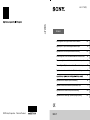 1
1
-
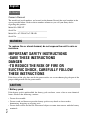 2
2
-
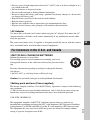 3
3
-
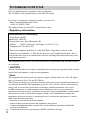 4
4
-
 5
5
-
 6
6
-
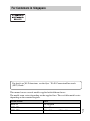 7
7
-
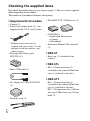 8
8
-
 9
9
-
 10
10
-
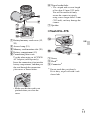 11
11
-
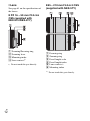 12
12
-
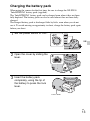 13
13
-
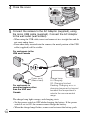 14
14
-
 15
15
-
 16
16
-
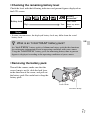 17
17
-
 18
18
-
 19
19
-
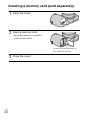 20
20
-
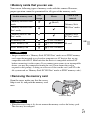 21
21
-
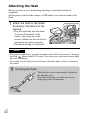 22
22
-
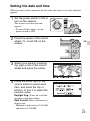 23
23
-
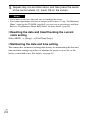 24
24
-
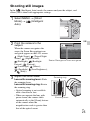 25
25
-
 26
26
-
 27
27
-
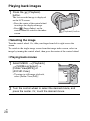 28
28
-
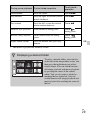 29
29
-
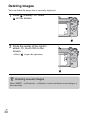 30
30
-
 31
31
-
 32
32
-
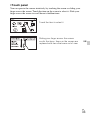 33
33
-
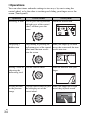 34
34
-
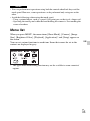 35
35
-
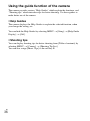 36
36
-
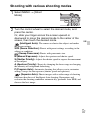 37
37
-
 38
38
-
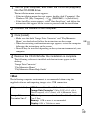 39
39
-
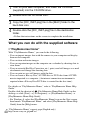 40
40
-
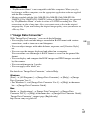 41
41
-
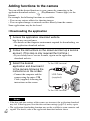 42
42
-
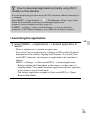 43
43
-
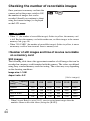 44
44
-
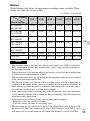 45
45
-
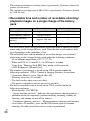 46
46
-
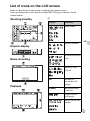 47
47
-
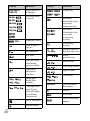 48
48
-
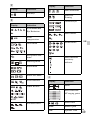 49
49
-
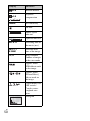 50
50
-
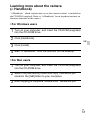 51
51
-
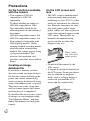 52
52
-
 53
53
-
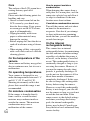 54
54
-
 55
55
-
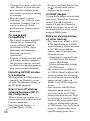 56
56
-
 57
57
-
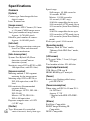 58
58
-
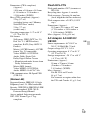 59
59
-
 60
60
-
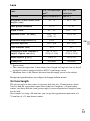 61
61
-
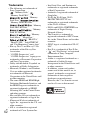 62
62
-
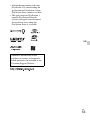 63
63
-
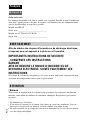 64
64
-
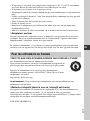 65
65
-
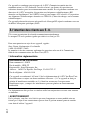 66
66
-
 67
67
-
 68
68
-
 69
69
-
 70
70
-
 71
71
-
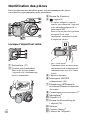 72
72
-
 73
73
-
 74
74
-
 75
75
-
 76
76
-
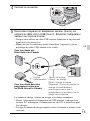 77
77
-
 78
78
-
 79
79
-
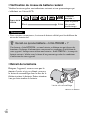 80
80
-
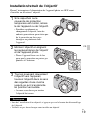 81
81
-
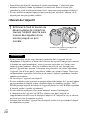 82
82
-
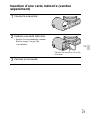 83
83
-
 84
84
-
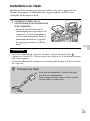 85
85
-
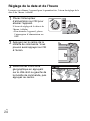 86
86
-
 87
87
-
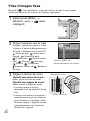 88
88
-
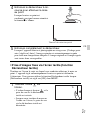 89
89
-
 90
90
-
 91
91
-
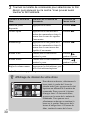 92
92
-
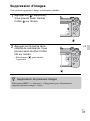 93
93
-
 94
94
-
 95
95
-
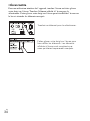 96
96
-
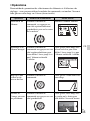 97
97
-
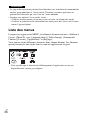 98
98
-
 99
99
-
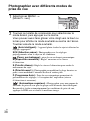 100
100
-
 101
101
-
 102
102
-
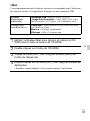 103
103
-
 104
104
-
 105
105
-
 106
106
-
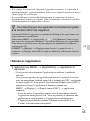 107
107
-
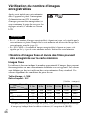 108
108
-
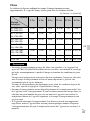 109
109
-
 110
110
-
 111
111
-
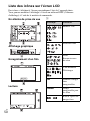 112
112
-
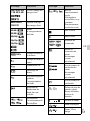 113
113
-
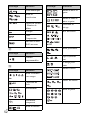 114
114
-
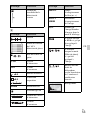 115
115
-
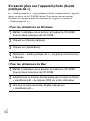 116
116
-
 117
117
-
 118
118
-
 119
119
-
 120
120
-
 121
121
-
 122
122
-
 123
123
-
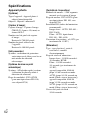 124
124
-
 125
125
-
 126
126
-
 127
127
-
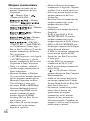 128
128
-
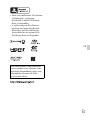 129
129
-
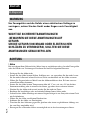 130
130
-
 131
131
-
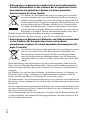 132
132
-
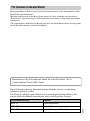 133
133
-
 134
134
-
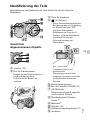 135
135
-
 136
136
-
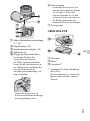 137
137
-
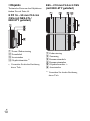 138
138
-
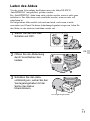 139
139
-
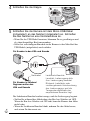 140
140
-
 141
141
-
 142
142
-
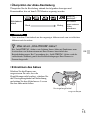 143
143
-
 144
144
-
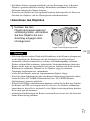 145
145
-
 146
146
-
 147
147
-
 148
148
-
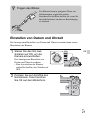 149
149
-
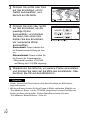 150
150
-
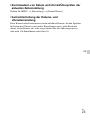 151
151
-
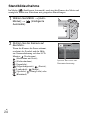 152
152
-
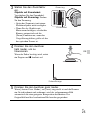 153
153
-
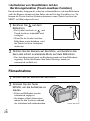 154
154
-
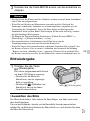 155
155
-
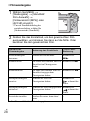 156
156
-
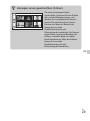 157
157
-
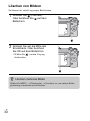 158
158
-
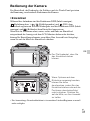 159
159
-
 160
160
-
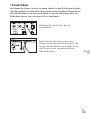 161
161
-
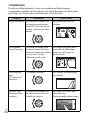 162
162
-
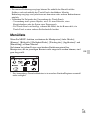 163
163
-
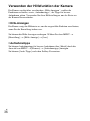 164
164
-
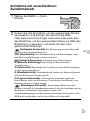 165
165
-
 166
166
-
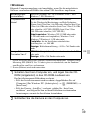 167
167
-
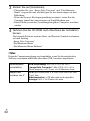 168
168
-
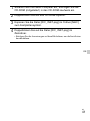 169
169
-
 170
170
-
 171
171
-
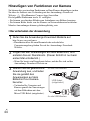 172
172
-
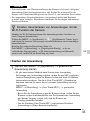 173
173
-
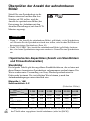 174
174
-
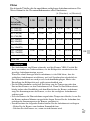 175
175
-
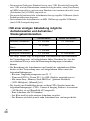 176
176
-
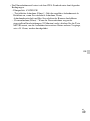 177
177
-
 178
178
-
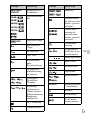 179
179
-
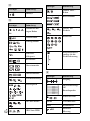 180
180
-
 181
181
-
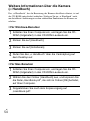 182
182
-
 183
183
-
 184
184
-
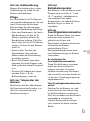 185
185
-
 186
186
-
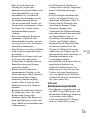 187
187
-
 188
188
-
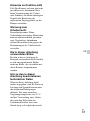 189
189
-
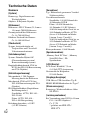 190
190
-
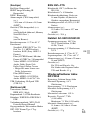 191
191
-
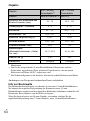 192
192
-
 193
193
-
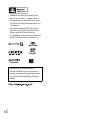 194
194
-
 195
195
-
 196
196
-
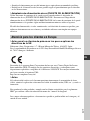 197
197
-
 198
198
-
 199
199
-
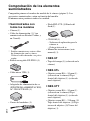 200
200
-
 201
201
-
 202
202
-
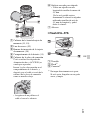 203
203
-
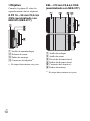 204
204
-
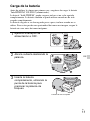 205
205
-
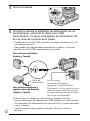 206
206
-
 207
207
-
 208
208
-
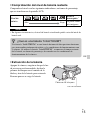 209
209
-
 210
210
-
 211
211
-
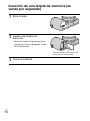 212
212
-
 213
213
-
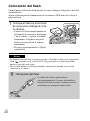 214
214
-
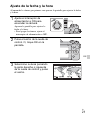 215
215
-
 216
216
-
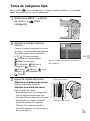 217
217
-
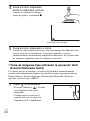 218
218
-
 219
219
-
 220
220
-
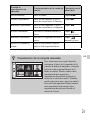 221
221
-
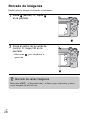 222
222
-
 223
223
-
 224
224
-
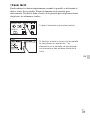 225
225
-
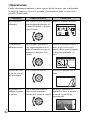 226
226
-
 227
227
-
 228
228
-
 229
229
-
 230
230
-
 231
231
-
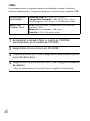 232
232
-
 233
233
-
 234
234
-
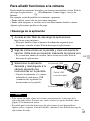 235
235
-
 236
236
-
 237
237
-
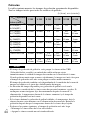 238
238
-
 239
239
-
 240
240
-
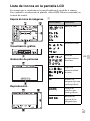 241
241
-
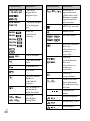 242
242
-
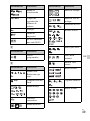 243
243
-
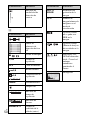 244
244
-
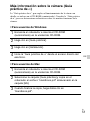 245
245
-
 246
246
-
 247
247
-
 248
248
-
 249
249
-
 250
250
-
 251
251
-
 252
252
-
 253
253
-
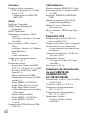 254
254
-
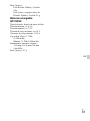 255
255
-
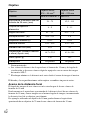 256
256
-
 257
257
-
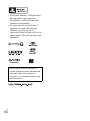 258
258
-
 259
259
-
 260
260
-
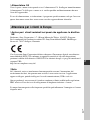 261
261
-
 262
262
-
 263
263
-
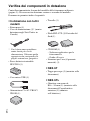 264
264
-
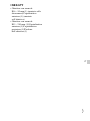 265
265
-
 266
266
-
 267
267
-
 268
268
-
 269
269
-
 270
270
-
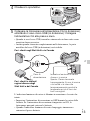 271
271
-
 272
272
-
 273
273
-
 274
274
-
 275
275
-
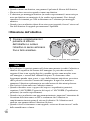 276
276
-
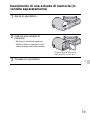 277
277
-
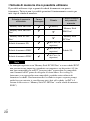 278
278
-
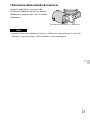 279
279
-
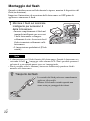 280
280
-
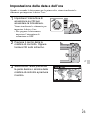 281
281
-
 282
282
-
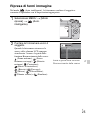 283
283
-
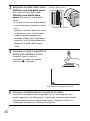 284
284
-
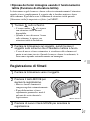 285
285
-
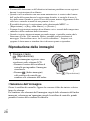 286
286
-
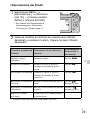 287
287
-
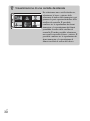 288
288
-
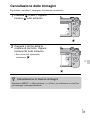 289
289
-
 290
290
-
 291
291
-
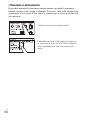 292
292
-
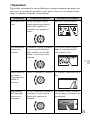 293
293
-
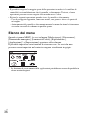 294
294
-
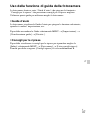 295
295
-
 296
296
-
 297
297
-
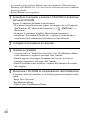 298
298
-
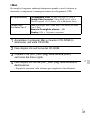 299
299
-
 300
300
-
 301
301
-
 302
302
-
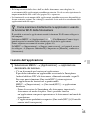 303
303
-
 304
304
-
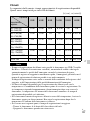 305
305
-
 306
306
-
 307
307
-
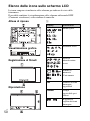 308
308
-
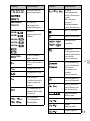 309
309
-
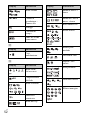 310
310
-
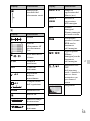 311
311
-
 312
312
-
 313
313
-
 314
314
-
 315
315
-
 316
316
-
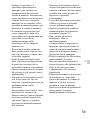 317
317
-
 318
318
-
 319
319
-
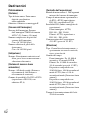 320
320
-
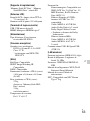 321
321
-
 322
322
-
 323
323
-
 324
324
-
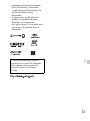 325
325
-
 326
326
-
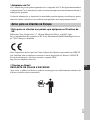 327
327
-
 328
328
-
 329
329
-
 330
330
-
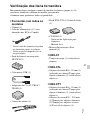 331
331
-
 332
332
-
 333
333
-
 334
334
-
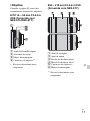 335
335
-
 336
336
-
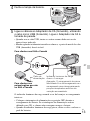 337
337
-
 338
338
-
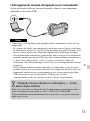 339
339
-
 340
340
-
 341
341
-
 342
342
-
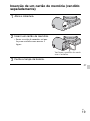 343
343
-
 344
344
-
 345
345
-
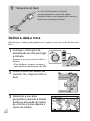 346
346
-
 347
347
-
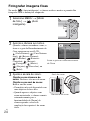 348
348
-
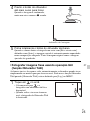 349
349
-
 350
350
-
 351
351
-
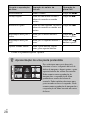 352
352
-
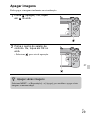 353
353
-
 354
354
-
 355
355
-
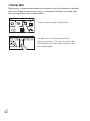 356
356
-
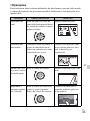 357
357
-
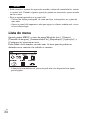 358
358
-
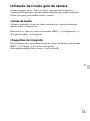 359
359
-
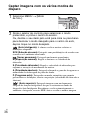 360
360
-
 361
361
-
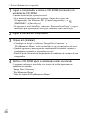 362
362
-
 363
363
-
 364
364
-
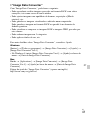 365
365
-
 366
366
-
 367
367
-
 368
368
-
 369
369
-
 370
370
-
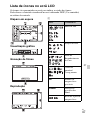 371
371
-
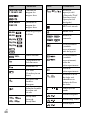 372
372
-
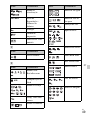 373
373
-
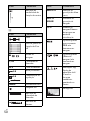 374
374
-
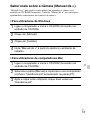 375
375
-
 376
376
-
 377
377
-
 378
378
-
 379
379
-
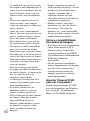 380
380
-
 381
381
-
 382
382
-
 383
383
-
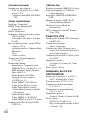 384
384
-
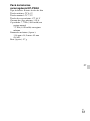 385
385
-
 386
386
-
 387
387
-
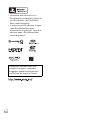 388
388
-
 389
389
-
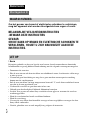 390
390
-
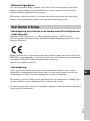 391
391
-
 392
392
-
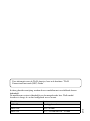 393
393
-
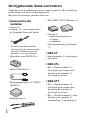 394
394
-
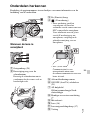 395
395
-
 396
396
-
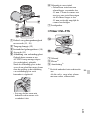 397
397
-
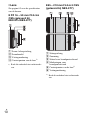 398
398
-
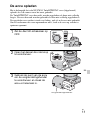 399
399
-
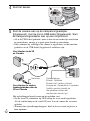 400
400
-
 401
401
-
 402
402
-
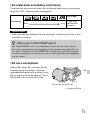 403
403
-
 404
404
-
 405
405
-
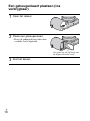 406
406
-
 407
407
-
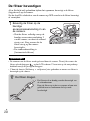 408
408
-
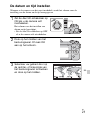 409
409
-
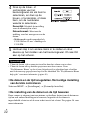 410
410
-
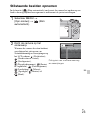 411
411
-
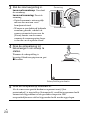 412
412
-
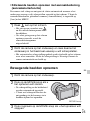 413
413
-
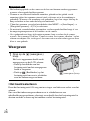 414
414
-
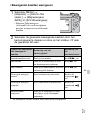 415
415
-
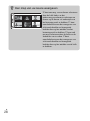 416
416
-
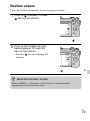 417
417
-
 418
418
-
 419
419
-
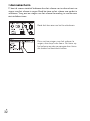 420
420
-
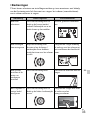 421
421
-
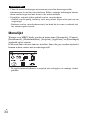 422
422
-
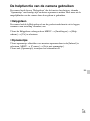 423
423
-
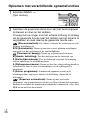 424
424
-
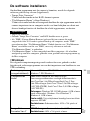 425
425
-
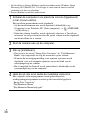 426
426
-
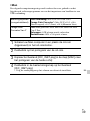 427
427
-
 428
428
-
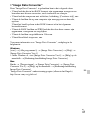 429
429
-
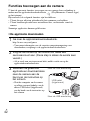 430
430
-
 431
431
-
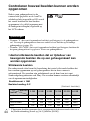 432
432
-
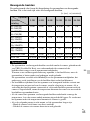 433
433
-
 434
434
-
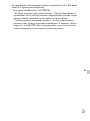 435
435
-
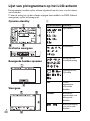 436
436
-
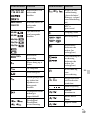 437
437
-
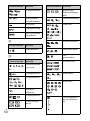 438
438
-
 439
439
-
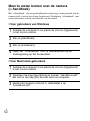 440
440
-
 441
441
-
 442
442
-
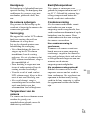 443
443
-
 444
444
-
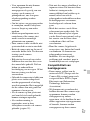 445
445
-
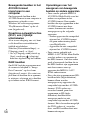 446
446
-
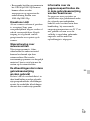 447
447
-
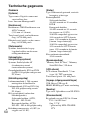 448
448
-
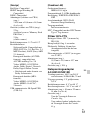 449
449
-
 450
450
-
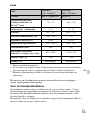 451
451
-
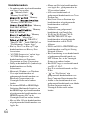 452
452
-
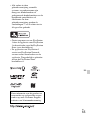 453
453
-
 454
454
-
 455
455
-
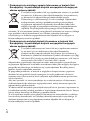 456
456
-
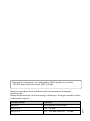 457
457
-
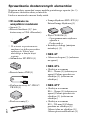 458
458
-
 459
459
-
 460
460
-
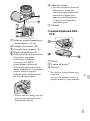 461
461
-
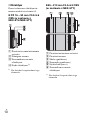 462
462
-
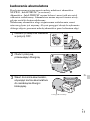 463
463
-
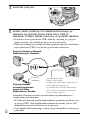 464
464
-
 465
465
-
 466
466
-
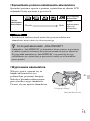 467
467
-
 468
468
-
 469
469
-
 470
470
-
 471
471
-
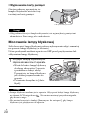 472
472
-
 473
473
-
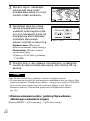 474
474
-
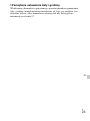 475
475
-
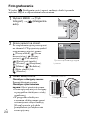 476
476
-
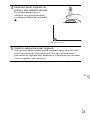 477
477
-
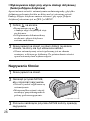 478
478
-
 479
479
-
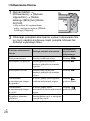 480
480
-
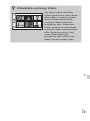 481
481
-
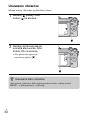 482
482
-
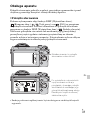 483
483
-
 484
484
-
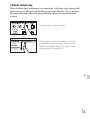 485
485
-
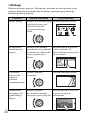 486
486
-
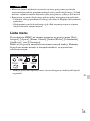 487
487
-
 488
488
-
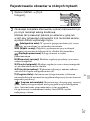 489
489
-
 490
490
-
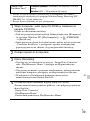 491
491
-
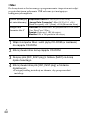 492
492
-
 493
493
-
 494
494
-
 495
495
-
 496
496
-
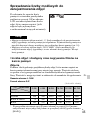 497
497
-
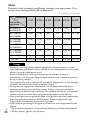 498
498
-
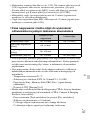 499
499
-
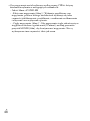 500
500
-
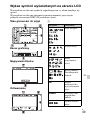 501
501
-
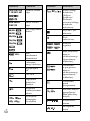 502
502
-
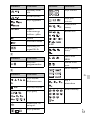 503
503
-
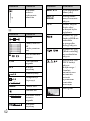 504
504
-
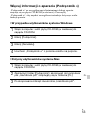 505
505
-
 506
506
-
 507
507
-
 508
508
-
 509
509
-
 510
510
-
 511
511
-
 512
512
-
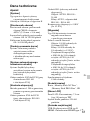 513
513
-
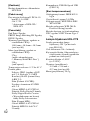 514
514
-
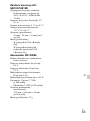 515
515
-
 516
516
-
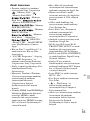 517
517
-
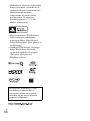 518
518
-
 519
519
-
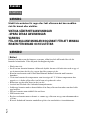 520
520
-
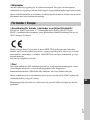 521
521
-
 522
522
-
 523
523
-
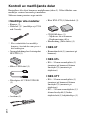 524
524
-
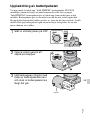 525
525
-
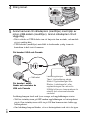 526
526
-
 527
527
-
 528
528
-
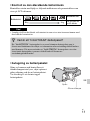 529
529
-
 530
530
-
 531
531
-
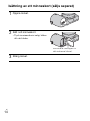 532
532
-
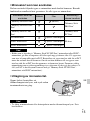 533
533
-
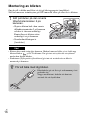 534
534
-
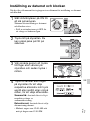 535
535
-
 536
536
-
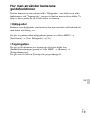 537
537
-
 538
538
-
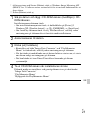 539
539
-
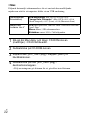 540
540
-
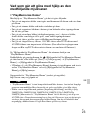 541
541
-
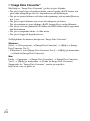 542
542
-
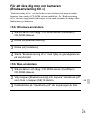 543
543
-
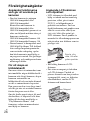 544
544
-
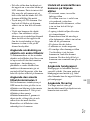 545
545
-
 546
546
-
 547
547
-
 548
548
-
 549
549
-
 550
550
-
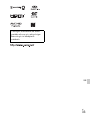 551
551
-
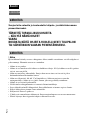 552
552
-
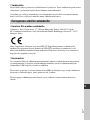 553
553
-
 554
554
-
 555
555
-
 556
556
-
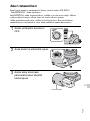 557
557
-
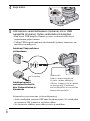 558
558
-
 559
559
-
 560
560
-
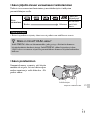 561
561
-
 562
562
-
 563
563
-
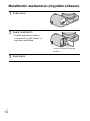 564
564
-
 565
565
-
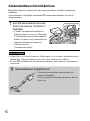 566
566
-
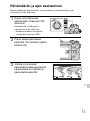 567
567
-
 568
568
-
 569
569
-
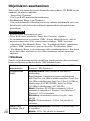 570
570
-
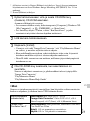 571
571
-
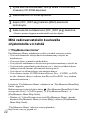 572
572
-
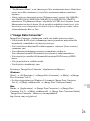 573
573
-
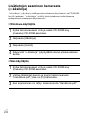 574
574
-
 575
575
-
 576
576
-
 577
577
-
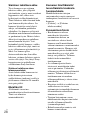 578
578
-
 579
579
-
 580
580
-
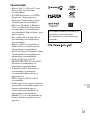 581
581
-
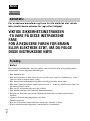 582
582
-
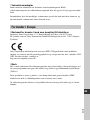 583
583
-
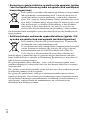 584
584
-
 585
585
-
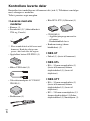 586
586
-
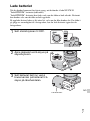 587
587
-
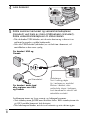 588
588
-
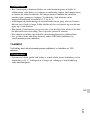 589
589
-
 590
590
-
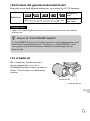 591
591
-
 592
592
-
 593
593
-
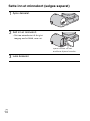 594
594
-
 595
595
-
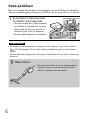 596
596
-
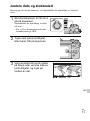 597
597
-
 598
598
-
 599
599
-
 600
600
-
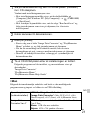 601
601
-
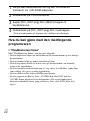 602
602
-
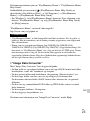 603
603
-
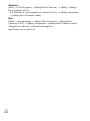 604
604
-
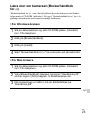 605
605
-
 606
606
-
 607
607
-
 608
608
-
 609
609
-
 610
610
-
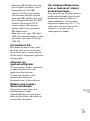 611
611
-
 612
612
-
 613
613
-
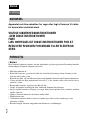 614
614
-
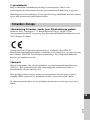 615
615
-
 616
616
-
 617
617
-
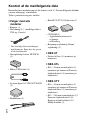 618
618
-
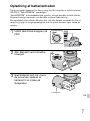 619
619
-
 620
620
-
 621
621
-
 622
622
-
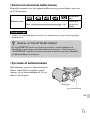 623
623
-
 624
624
-
 625
625
-
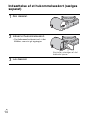 626
626
-
 627
627
-
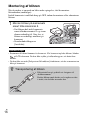 628
628
-
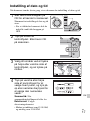 629
629
-
 630
630
-
 631
631
-
 632
632
-
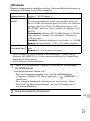 633
633
-
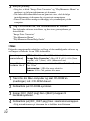 634
634
-
 635
635
-
 636
636
-
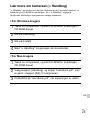 637
637
-
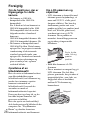 638
638
-
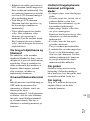 639
639
-
 640
640
-
 641
641
-
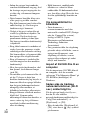 642
642
-
 643
643
-
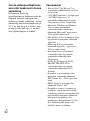 644
644
-
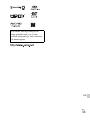 645
645
-
 646
646
-
 647
647
Sony NEX-5T de handleiding
- Categorie
- Camcorders
- Type
- de handleiding
in andere talen
- italiano: Sony NEX-5T Manuale del proprietario
- français: Sony NEX-5T Le manuel du propriétaire
- español: Sony NEX-5T El manual del propietario
- Deutsch: Sony NEX-5T Bedienungsanleitung
- português: Sony NEX-5T Manual do proprietário
- dansk: Sony NEX-5T Brugervejledning
- polski: Sony NEX-5T Instrukcja obsługi